Page 1

دﻟﯿﻞﻣﺴﺘﺨﺪمThinkPad Yoga 260
Page 2

http://www.lenovo.com/UserManuals
ﻣﻼﺣﻈﺔ:ﻗﺒﻞاﺳﺘﺨﺪامھﺬهاﻟﻤﻌﻠﻮﻣﺎتواﻟﻤﻨﺘﺞاﻟﺬيﺗﺪﻋﻤﮫ،ﺗﺄﻛﺪﻣﻦﻗﺮاﺀةﻣﺎﯾﻠﻲوﻓﮭﻤﮫ:
•"دﻟﯿﻞاﻷﻣﺎنواﻟﻀﻤﺎنواﻹﻋﺪاد"
•"Regulatory Notice"
•"ﻣﻌﻠﻮﻣﺎتأﻣﺎنھﺎﻣﺔ"ﻋﻠﻰاﻟﺼﻔﺤﺔv
•اﻟﻤﻠﺤﻖ૬"اﻹﺷﻌﺎرات"ﻋﻠﻰاﻟﺼﻔﺤﺔ١٤٩
ﺗﺘﻮﻓﺮأﺣﺪثإﺻﺪاراتﻣﻦ"دﻟﯿﻞاﻷﻣﺎنواﻟﻀﻤﺎنواﻹﻋﺪاد"و"Regulatory Notice"ﻋﻠﻰﻣﻮﻗﻊوﯾﺐدﻋﻢLenovoﻋﻠﻰاﻟﻌﻨﻮان:
© Copyright Lenovo 2016, 2017.
اﻟﻄﺒﻌﺔاﻟﺨﺎﻣﺴﺔ)ﯾﻮﻧﯿﻮ2017(
إﺷﻌﺎراﻟﺤﻘﻮقاﻟﻤﺤﺪودةواﻟﻤﻘﯿﺪة:ﻓﻲﺣﺎﻟﺔﺗﺴﻠﯿﻢاﻟﺒﯿﺎﻧﺎتأواﻟﺒﺮاﻣﺞوﻓﻘًﺎﻟﻌﻘﺪإدارةﺧﺪﻣﺎتﻋﺎﻣﺔ"GSA"،ﯾﺨﻀﻊاﺳﺘﺨﺪاﻣﮭﺎأوﻧﺴﺨﮭﺎأواﻟﻜﺸﻒﻋﻨﮭﺎﻟﻠﻘﯿﻮداﻟﻤﺤﺪدةﻓﻲ
اﻟﻌﻘﺪرﻗﻢGS-35F-05925.
Page 3

اﻟﻤﺤﺘﻮﯾﺎت
ﺗﻤﻜﯿﻦأوﺿﺎعاﻟﺘﺸﻐﯿﻞ.............٢٣
ﺗﺪوﯾﺮﺷﺎﺷﺔاﻟﻜﻤﺒﯿﻮﺗﺮ.............٢٤
وﺿﻊاﻟﻜﻤﺒﯿﻮﺗﺮاﻟﻤﺤﻤﻮل............٢٤
وﺿﻊاﻟﺤﺎﻣﻞ................٢٥
وﺿﻊاﻟﻜﻤﺒﯿﻮﺗﺮاﻟﻠﻮﺣﻲ.............٢٦
وﺿﻊاﻟﺨﯿﻤﺔ................٢٧
اﺳﺘﺨﺪامﻟﻮﺣﺔاﻟﻤﻔﺎﺗﯿﺢ...............٢٨
ﺟﮭﺎزﺗﺄﺷﯿﺮThinkPad..............٢٩
ﺟﮭﺎزﺗﺄﺷﯿﺮTrackPoint............٣٠
ﻟﻮﺣﺔاﻟﻠﻤﺲ................٣٠
إﯾﻤﺎﺀاتاﻟﻠﻤﺲﻋﻠﻰﻟﻮﺣﺔاﻟﻠﻤﺲ...........٣١
ﺗﺨﺼﯿﺺﺟﮭﺎزﺗﺄﺷﯿﺮThinkPad..........٣٢
اﺳﺘﺒﺪالاﻟﻐﻄﺎﺀﻋﻠﻰﻋﺼﺎاﻟﺘﺄﺷﯿﺮ..........٣٢
إدارةاﻟﻄﺎﻗﺔ..................٣٣
اﺳﺘﺨﺪامﻃﺎﻗﺔاﻟﺘﯿﺎراﻟﻤﺘﺮدد............٣٣
اﺳﺘﺨﺪامﻃﺎﻗﺔاﻟﺒﻄﺎرﯾﺔ.............٣٣
أوﺿﺎعﺣﻔﻆاﻟﻄﺎﻗﺔ..............٣٤
إدارةﻣﺨﻄﻂاﻟﻄﺎﻗﺔ..............٣٥
اﻻﺗﺼﺎلﺑﺎﻟﺸﺒﻜﺔ.................٣٥
اﺗﺼﺎﻻتEthernet..............٣٦
اﻻﺗﺼﺎﻻتاﻟﻼﺳﻠﻜﯿﺔ..............٣٦
اﺳﺘﺨﺪامﺟﮭﺎزﻋﺮضﺧﺎرﺟﻲ.............٤٠
ﺗﻮﺻﯿﻞﺟﮭﺎزﻋﺮضﺧﺎرﺟﻲ...........٤٠
اﺧﺘﯿﺎروﺿﻊﺟﮭﺎزاﻟﻌﺮض............٤٠
ﺗﻐﯿﯿﺮإﻋﺪاداتاﻟﻌﺮض.............٤١
اﺳﺘﺨﺪامﻣﯿﺰاتاﻟﺼﻮت...............٤١
اﺳﺘﺨﺪاماﻟﻜﺎﻣﯿﺮا.................٤٢
اﺳﺘﺨﺪامﺑﻄﺎﻗﺔذﻛﯿﺔ................٤٢
اﻟﻤﻠﺤﻖ٣.ﺗﺤﺴﯿﻦأداﺀاﻟﻜﻤﺒﯿﻮﺗﺮ..........٤٥
اﻟﺒﺤﺚﻋﻦﺧﯿﺎراتThinkPad............٤٥
ThinkPad OneLink+ Dock............٤٥
ThinkPad WiGig Dock.............٤٦
ﺗﺤﺪﯾﺪأﻣﺎﻛﻦﻋﻨﺎﺻﺮاﻟﺘﺤﻜﻢواﻟﻤﻮﺻﻼتواﻟﻤﺆﺷﺮات.....٤٦
إﻋﺪادThinkPad WiGig Dock.........٤٨
اﺳﺘﺨﺪامThinkPad WiGig Dock.........٤٩
اﻟﻤﻠﺤﻖ٤.أﻧﺖواﻟﻜﻤﺒﯿﻮﺗﺮاﻟﺨﺎصﺑﻚ........٥١
اﻟﻮﺻﻮلﻟﺬوياﻻﺣﺘﯿﺎﺟﺎتاﻟﺨﺎﺻﺔواﻟﺮاﺣﺔ.........٥١
ﻣﻌﻠﻮﻣﺎتﺑﯿﺌﺔاﻟﻌﻤﻞاﻟﻤﺮﯾﺤﺔ............٥١
اﻟﺮاﺣﺔ..................٥٢
ﻣﻌﻠﻮﻣﺎتوﺻﻮلذوياﻻﺣﺘﯿﺎﺟﺎتاﻟﺨﺎﺻﺔ........٥٢
اﺻﻄﺤﺎباﻟﻜﻤﺒﯿﻮﺗﺮأﺛﻨﺎﺀاﻟﺴﻔﺮ............٥٤
ﺗﻠﻤﯿﺤﺎتاﻟﺴﻔﺮ...............٥٤
ﻣﻠﺤﻘﺎتاﻟﺴﻔﺮ................٥٥
اﻟﻤﻠﺤﻖ٥.اﻷﻣﺎن...............٥٧
اﺳﺘﺨﺪامﻛﻠﻤﺎتاﻟﻤﺮور...............٥٧
ﻛﺘﺎﺑﺔﻛﻠﻤﺎتاﻟﻤﺮور..............٥٧
ThinkPad Pen Pro...............٢٠
ﻣﻌﻠﻮﻣﺎتأﻣﺎنھﺎﻣﺔ...............v
اﻗﺮأھﺬاأوﻻ...................v
ﻣﻌﻠﻮﻣﺎتﻣﮭﻤﺔﺣﻮلﻛﯿﻔﯿﺔاﺳﺘﺨﺪاماﻟﻜﻤﺒﯿﻮﺗﺮ..........v
اﻟﺤﺎﻻتاﻟﺘﻲﺗﺘﻄﻠﺐإﺟﺮاﺀًﻓﻮرﯾًﺎ............vii
اﻟﺨﺪﻣﺔواﻟﺘﺮﻗﯿﺎت................viii
أﺳﻼكاﻟﻄﺎﻗﺔوﻣﺤﻮﻻتاﻟﻄﺎﻗﺔ..............ix
أﺳﻼكاﻹﻃﺎﻟﺔواﻷﺟﮭﺰةذاتاﻟﺼﻠﺔ............ix
اﻟﻤﺂﺧﺬواﻟﻤﻘﺎﺑﺲ..................x
ﺑﯿﺎنﻣﻮرداﻟﻄﺎﻗﺔ..................x
اﻷﺟﮭﺰةاﻟﺨﺎرﺟﯿﺔ.................x
إﺷﻌﺎراﻟﺒﻄﺎرﯾﺔاﻟﻌﺎم.................xi
إﺷﻌﺎرﻟﻠﺒﻄﺎرﯾﺔاﻟﻤﻀﻤﻨﺔاﻟﻘﺎﺑﻠﺔﻹﻋﺎدةاﻟﺸﺤﻦ..........xi
إﺷﻌﺎرﺧﺎصﺑﺎﻟﺒﻄﺎرﯾﺔاﻟﺨﻠﻮﯾﺔاﻟﺪاﺋﺮﯾﺔﻏﯿﺮاﻟﻘﺎﺑﻠﺔﻹﻋﺎدةاﻟﺸﺤﻦ....xi
اﻟﺤﺮارةوﺗﮭﻮﯾﺔاﻟﻤﻨﺘﺞ...............xii
ﻣﻌﻠﻮﻣﺎتاﻟﺴﻼﻣﺔاﻟﺨﺎﺻﺔﺑﺎﻟﺘﯿﺎراﻟﻜﮭﺮﺑﺎﺋﻲ.........xii
إﺷﻌﺎرﺧﺎصﺑﺸﺎﺷﺎتاﻟﻜﺮﯾﺴﺘﺎلاﻟﺴﺎﺋﻞ(LCD)........xiii
اﺳﺘﺨﺪامﺳﻤﺎﻋﺎتاﻟﺮأسأوﺳﻤﺎﻋﺎتاﻷذن.........xiii
إﺷﻌﺎرﺧﻄﺮاﻻﺧﺘﻨﺎق...............xiv
اﻹﺷﻌﺎراﻟﺨﺎصﺑﺎﻟﺤﻘﺎﺋﺐاﻟﺒﻼﺳﺘﯿﻜﯿﺔ...........xiv
إﺷﻌﺎرﺣﻮلاﻟﻘﻄﻊاﻟﺰﺟﺎﺟﯿﺔ..............xiv
اﻟﻤﻠﺤﻖ١.ﻧﻈﺮةﻋﺎﻣﺔﻋﻠﻰاﻟﻤﻨﺘﺞ..........١
ﺗﺤﺪﯾﺪأﻣﺎﻛﻦﻋﻨﺎﺻﺮاﻟﺘﺤﻜﻢواﻟﻤﻮﺻﻼتواﻟﻤﺆﺷﺮاتاﻟﺨﺎﺻﺔ
ﺑﺎﻟﻜﻤﺒﯿﻮﺗﺮ...................١
ﻣﺸﮭﺪﻟﻠﺠﺎﻧﺐاﻷﻣﺎﻣﻲ..............١
ﻣﺸﮭﺪﻟﻠﺠﺎﻧﺐاﻷﯾﻤﻦ...............٢
ﻣﺸﮭﺪﻟﻠﺠﺎﻧﺐاﻷﯾﺴﺮ...............٤
ﻣﺸﮭﺪﻟﻠﺠﺎﻧﺐاﻟﺴﻔﻠﻲ...............٥
ﻣﺆﺷﺮاتاﻟﺤﺎﻟﺔ................٦
ﺗﺤﺪﯾﺪﻣﻜﺎنﻣﻌﻠﻮﻣﺎتاﻟﻤﻨﺘﺞاﻟﻤﮭﻤﺔ.............٧
ﻣﻌﻠﻮﻣﺎتﻋﻦﻧﻮعاﻟﺠﮭﺎزوﻃﺮازه...........٧
ﻣﻌﻠﻮﻣﺎتﻋﻦﻣﻌﺮفFCCوﺷﮭﺎدةIC.........٨
ﻣﻠﺼﻘﺎتﻷﻧﻈﻤﺔاﻟﺘﺸﻐﯿﻞWindows..........٩
اﻟﻤﯿﺰات....................٩
اﻟﻤﻮاﺻﻔﺎت..................١١
ﺑﯿﺌﺔاﻟﺘﺸﻐﯿﻞ..................١١
ﺑﺮاﻣﺞLenovo.................١٢
اﻟﻮﺻﻮلإﻟﻰﺑﺮاﻣﺞLenovo...........١٢
ﻣﻘﺪﻣﺔإﻟﻰﺑﺮاﻣﺞLenovo............١٢
اﻟﻤﻠﺤﻖ٢.اﺳﺘﺨﺪاماﻟﻜﻤﺒﯿﻮﺗﺮ...........١٥
ﺗﺴﺠﯿﻞاﻟﻜﻤﺒﯿﻮﺗﺮ.................١٥
اﻷﺳﺌﻠﺔاﻟﺘﻲﯾﻜﺜﺮﺳﺆاﻟﮭﺎ...............١٥
اﺳﺘﺨﺪاماﻷزراراﻟﺨﺎﺻﺔ..............١٦
اﻟﺤﺼﻮلﻋﻠﻰاﻟﻤﺴﺎﻋﺪةﻓﻲاﺳﺘﺨﺪامﻧﻈﺎماﻟﺘﺸﻐﯿﻞWindows....١٧
اﺳﺘﺨﺪامﺷﺎﺷﺔاﻟﻠﻤﺲاﻟﻤﺘﻌﺪد.............١٧
اﻟﻤﻔﺎﺗﯿﺢاﻟﺨﺎﺻﺔ.................٢١
أوﺿﺎعاﻟﺘﺸﻐﯿﻞ.................٢٣
© Copyright Lenovo 2016, 2017i
Page 4

ﻧﻈﺮةﻋﺎﻣﺔﻋﻠﻰاﻻﺳﺘﺮدادﻓﻲﻧﻈﺎماﻟﺘﺸﻐﯿﻞWindows 7.....١٠٥
إﻧﺸﺎﺀوﺳﺎﺋﻂاﻻﺳﺘﺮدادواﺳﺘﺨﺪاﻣﮭﺎ..........١٠٥
ﺗﻨﻔﯿﺬﻋﻤﻠﯿﺎتاﻟﻨﺴﺦاﻻﺣﺘﯿﺎﻃﻲواﻻﺳﺘﺮداد........١٠٦
اﺳﺘﺨﺪامﻣﺴﺎﺣﺔﻋﻤﻞRescue and Recovery......١٠٧
إﻧﺸﺎﺀوﺳﯿﻂإﻧﻘﺎذواﺳﺘﺨﺪاﻣﮫ............١٠٧
إﻋﺎدةﺗﺜﺒﯿﺖاﻟﺒﺮاﻣﺞوﺑﺮاﻣﺞﺗﺸﻐﯿﻞاﻷﺟﮭﺰةاﻟﻤﺜﺒﺘﺔﻣﺴﺒﻘًﺎ....١٠٨
ﺣﻞﻣﺸﻜﻼتاﻻﺳﺘﺮداد.............١٠٩
ﻧﻈﺮةﻋﺎﻣﺔﻋﻠﻰاﻻﺳﺘﺮدادﻓﻲﻧﻈﺎماﻟﺘﺸﻐﯿﻞWindows 10....١٠٩
إﻋﺎدةﺿﺒﻂاﻟﻜﻤﺒﯿﻮﺗﺮ..............١٠٩
اﺳﺘﺨﺪامﺧﯿﺎراتﺑﺪﺀاﻟﺘﺸﻐﯿﻞاﻟﻤﺘﻘﺪم.........١١٠
اﺳﺘﺮدادﻧﻈﺎماﻟﺘﺸﻐﯿﻞﻓﻲﺣﺎﻟﺔﻓﺸﻞﺑﺪﺀﺗﺸﻐﯿﻞﻧﻈﺎمWindows
10...................١١٠
إﻧﺸﺎﺀﻣﺤﺮكأﻗﺮاصUSBﻟﻼﺳﺘﺮدادواﺳﺘﺨﺪاﻣﮫ......١١٠
اﻟﻤﻠﺤﻖ١٠.اﺳﺘﺒﺪالاﻷﺟﮭﺰة..........١١٣
اﻟﻮﻗﺎﯾﺔﻣﻦاﻟﻜﮭﺮﺑﺎﺀاﻟﺴﺎﻛﻨﺔ..............١١٣
ﺗﻌﻄﯿﻞاﻟﺒﻄﺎرﯾﺔاﻟﻤﻀﻤﻨﺔ..............١١٣
ﺗﺮﻛﯿﺐﺑﻄﺎﻗﺔSIMاﻟﺼﻐﯿﺮةأواﺳﺘﺒﺪاﻟﮭﺎ..........١١٤
ﺗﺮﻛﯿﺐﺑﻄﺎﻗﺔSDاﻟﺼﻐﯿﺮةأوإﺧﺮاﺟﮭﺎ..........١١٥
اﺳﺘﺒﺪالﻣﺠﻤﻮﻋﺔﻏﻄﺎﺀاﻟﻘﺎﻋﺪة.............١١٧
اﺳﺘﺒﺪالﻣﺤﺮكاﻷﻗﺮاصذياﻟﺤﺎﻟﺔاﻟﺼﻠﺒﺔM.2........١١٨
اﺳﺘﺒﺪالوﺣﺪةذاﻛﺮة................١٢٠
اﺳﺘﺒﺪالﺑﻄﺎﻗﺔWANاﻟﻼﺳﻠﻜﯿﺔ............١٢١
اﺳﺘﺒﺪالاﻟﺒﻄﺎرﯾﺔاﻟﺨﻠﻮﯾﺔاﻟﺪاﺋﺮﯾﺔ............١٢٣
اﻟﻤﻠﺤﻖ١١.اﻟﺤﺼﻮلﻋﻠﻰاﻟﺪﻋﻢ.........١٢٧
ﻗﺒﻞاﻻﺗﺼﺎلﺑﺸﺮﻛﺔLenovo.............١٢٧
اﻟﺤﺼﻮلﻋﻠﻰاﻟﻤﺴﺎﻋﺪةواﻟﺨﺪﻣﺔ............١٢٧
ﻣﻮﻗﻊوﯾﺐدﻋﻢLenovo............١٢٨
اﻻﺗﺼﺎلﺑﺸﺮﻛﺔLenovo............١٢٨
ﺷﺮاﺀﺧﺪﻣﺎتإﺿﺎﻓﯿﺔ...............١٢٩
ﻛﻠﻤﺔﻣﺮورﺑﺪﺀاﻟﺘﺸﻐﯿﻞ.............٥٧
ﻛﻠﻤﺔﻣﺮوراﻟﻤﺸﺮف..............٥٨
ﻛﻠﻤﺎتﻣﺮورﻣﺤﺮكاﻷﻗﺮاصاﻟﺜﺎﺑﺘﺔ.........٥٩
أﻣﺎناﻟﻘﺮصاﻟﺜﺎﺑﺖ................٦١
ﺗﻌﯿﯿﻦﺷﺮﯾﺤﺔاﻷﻣﺎن................٦٢
اﺳﺘﺨﺪامﻗﺎرئﺑﺼﻤﺎتاﻷﺻﺎﺑﻊ.............٦٢
إﺷﻌﺎرﺣﻮلﺣﺬفاﻟﺒﯿﺎﻧﺎتﻣﻦأﺟﮭﺰةاﻟﺘﺨﺰﯾﻦ.........٦٥
اﺳﺘﺨﺪامﺟﺪراناﻟﺤﻤﺎﯾﺔ...............٦٦
ﺣﻤﺎﯾﺔاﻟﺒﯿﺎﻧﺎتﻣﻦاﻟﻔﯿﺮوﺳﺎت.............٦٦
اﻟﻤﻠﺤﻖ٦.اﻟﺘﻜﻮﯾﻦاﻟﻤﺘﻘﺪم............٦٧
ﺗﺜﺒﯿﺖﻧﻈﺎمﺗﺸﻐﯿﻞﺟﺪﯾﺪ...............٦٧
ﺗﺜﺒﯿﺖﻧﻈﺎماﻟﺘﺸﻐﯿﻞWindows 7..........٦٧
ﺗﺜﺒﯿﺖﻧﻈﺎماﻟﺘﺸﻐﯿﻞWindows 10.........٦٨
ﺗﺜﺒﯿﺖﺑﺮاﻣﺞﺗﺸﻐﯿﻞاﻷﺟﮭﺰة.............٦٩
اﺳﺘﺨﺪامﺑﺮﻧﺎﻣﺞThinkPad Setup...........٦٩
ﻗﺎﺋﻤﺔMain................٧٠
ﻗﺎﺋﻤﺔConfig...............٧٠
ﻗﺎﺋﻤﺔDate/Time..............٧٥
ﻗﺎﺋﻤﺔSecurity...............٧٥
ﻗﺎﺋﻤﺔStartup...............٧٩
ﻗﺎﺋﻤﺔRestart...............٨١
ﺗﺤﺪﯾﺚUEFI BIOS.............٨١
اﺳﺘﺨﺪامإدارةاﻟﻨﻈﺎم................٨٢
ﺗﻌﯿﯿﻦﻣﯿﺰاتاﻹدارة..............٨٢
اﻟﻤﻠﺤﻖ٧.ﻣﻨﻊﺣﺪوثاﻟﻤﺸﻜﻼت..........٨٥
اﻟﺘﻠﻤﯿﺤﺎتاﻟﻌﺎﻣﺔﻟﻤﻨﻊﺣﺪوثاﻟﻤﺸﻜﻼت..........٨٥
اﻟﺘﺄﻛﺪﻣﻦﺗﺤﺪﯾﺚﺑﺮاﻣﺞﺗﺸﻐﯿﻞاﻷﺟﮭﺰة..........٨٦
اﻻﻋﺘﻨﺎﺀﺑﺎﻟﻜﻤﺒﯿﻮﺗﺮ................٨٦
ﺗﻨﻈﯿﻒﻏﻄﺎﺀاﻟﻜﻤﺒﯿﻮﺗﺮ.............٨٨
اﻟﻤﻠﺤﻖ૧.ﻣﻌﻠﻮﻣﺎتإﺿﺎﻓﯿﺔﺣﻮلﻧﻈﺎماﻟﺘﺸﻐﯿﻞ
Ubuntu................١٣١
اﻟﻤﻠﺤﻖ૨.اﻟﻤﻌﻠﻮﻣﺎتاﻟﺘﻨﻈﯿﻤﯿﺔ.........١٣٣
ﻣﻌﻠﻮﻣﺎتذاتﺻﻠﺔﺑﺎﻟﺸﮭﺎدة.............١٣٣
اﻟﻤﻌﻠﻮﻣﺎتاﻟﻤﺘﻌﻠﻘﺔﺑﺎﻷﺟﮭﺰةاﻟﻼﺳﻠﻜﯿﺔ...........١٣٣
ﺗﺤﺪﯾﺪأﻣﺎﻛﻦأﺟﮭﺰةھﻮاﺋﻲUltraConnect™اﻟﻼﺳﻠﻜﯿﺔ....١٣٤
ﻣﻌﻠﻮﻣﺎتاﻟﺘﻮاﻓﻖﻣﻊاﻟﺮادﯾﻮاﻟﻼﺳﻠﻜﻲ.........١٣٥
ﺗﺤﺪﯾﺪﻣﻮﻗﻊاﻹﺷﻌﺎراتاﻟﺘﻨﻈﯿﻤﯿﺔاﻟﻼﺳﻠﻜﯿﺔ........١٣٥
إﺷﻌﺎرﺗﺼﻨﯿﻒاﻟﺼﺎدرات..............١٣٥
ﻣﻼﺣﻈﺎتﻋﻦاﻻﻧﺒﻌﺎﺛﺎتاﻹﻟﻜﺘﺮوﻧﯿﺔ...........١٣٦
ﺑﯿﺎناﻟﺘﻮاﻓﻖﻣﻊﻣﺘﻄﻠﺒﺎتﻟﺠﻨﺔاﻻﺗﺼﺎﻻتاﻟﻔﯿﺪراﻟﯿﺔ.....١٣٦
ﺑﯿﺎناﻟﺘﻮاﻓﻖﻣﻊﻣﺘﻄﻠﺒﺎتاﻹﺷﻌﺎعﻟﻸﺟﮭﺰةﻣﻦاﻟﻔﺌﺔBﻟﻠﺼﻨﺎﻋﺎت
اﻟﻜﻨﺪﯾﺔ..................١٣٦
اﻟﺘﻮاﻓﻖﻣﻊﺗﻮﺟﯿﮭﺎتاﻻﺗﺤﺎداﻷوروﺑﻲ.........١٣٦
ﺑﯿﺎناﻟﺘﻮاﻓﻖاﻷﻟﻤﺎﻧﻲ،اﻟﻔﺌﺔB...........١٣٧
ﺑﯿﺎناﻟﺘﻮاﻓﻖاﻟﯿﺎﺑﺎﻧﻲVCCIاﻟﻔﺌﺔB.........١٣٧
ﺑﯿﺎناﻟﺘﻮاﻓﻖاﻟﯿﺎﺑﺎﻧﻲﻟﻠﻤﻨﺘﺠﺎتاﻟﻤﺘﺼﻠﺔﺑﺎﻟﺘﯿﺎراﻟﺮﺋﯿﺴﻲاﻟﺬيﺗﻜﻮنﺷﺪﺗﮫ
أﻗﻞﻣﻦأوﺗﺴﺎوي20أﻣﺒﯿﺮﻟﻜﻞﻣﺮﺣﻠﺔ.........١٣٨
إﺷﻌﺎراﻟﯿﺎﺑﺎناﻟﺨﺎصﺑﺴﻠﻚﻃﺎﻗﺔاﻟﺘﯿﺎراﻟﻤﺘﺮدد.......١٣٨
اﻟﻤﻠﺤﻖ٨.اﺳﺘﻜﺸﺎفﻣﺸﻜﻼتاﻟﻜﻤﺒﯿﻮﺗﺮوإﺻﻼﺣﮭﺎ...٨٩
ﺗﺸﺨﯿﺺاﻟﻤﺸﻜﻼت................٨٩
اﺳﺘﻜﺸﺎفاﻟﻤﺸﻜﻼتوإﺻﻼﺣﮭﺎ.............٨٩
ﺗﻮﻗﻒاﻟﻜﻤﺒﯿﻮﺗﺮﻋﻦاﻻﺳﺘﺠﺎﺑﺔ...........٨٩
اﻟﺴﻮاﺋﻞاﻟﻤﻨﺴﻜﺒﺔﻋﻠﻰﻟﻮﺣﺔاﻟﻤﻔﺎﺗﯿﺢ.........٩٠
رﺳﺎﺋﻞاﻟﺨﻄﺄ................٩٠
أﺧﻄﺎﺀﺑﺪونرﺳﺎﺋﻞ..............٩١
اﻷﺧﻄﺎﺀاﻟﻤﺼﺤﻮﺑﺔﺑﺄﺻﻮاتﺻﻔﯿﺮ..........٩٢
ﻣﺸﻜﻼتوﺣﺪاتاﻟﺬاﻛﺮة.............٩٣
ﻣﺸﻜﻼتاﻟﺸﺒﻜﺎت...............٩٣
ﻣﺸﻜﻼتﻟﻮﺣﺔاﻟﻤﻔﺎﺗﯿﺢوأﺟﮭﺰةاﻟﺘﺄﺷﯿﺮاﻷﺧﺮى......٩٥
ﻣﺸﻜﻼتﻓﻲاﻟﺸﺎﺷﺔوأﺟﮭﺰةاﻟﻮﺳﺎﺋﻂاﻟﻤﺘﻌﺪدة.......٩٥
ﻣﺸﻜﻼتﻗﺎرئﺑﺼﻤﺎتاﻷﺻﺎﺑﻊ...........١٠٠
ﻣﺸﻜﻼتاﻟﺒﻄﺎرﯾﺔواﻟﻄﺎﻗﺔ............١٠٠
ﻣﺸﻜﻼتﻣﺤﺮﻛﺎتاﻷﻗﺮاصوأﺟﮭﺰةاﻟﺘﺨﺰﯾﻦاﻷﺧﺮى....١٠٢
ﻣﺸﻜﻠﺔﺑﺮاﻣﺞ................١٠٢
ﻣﺸﻜﻼتاﻟﻤﻨﺎﻓﺬواﻟﻤﻮﺻﻼت...........١٠٢
اﻟﻤﻠﺤﻖ٩.ﻧﻈﺮةﻋﺎﻣﺔﻋﻠﻰاﻻﺳﺘﺮداد.......١٠٥
iiودﻟﯿﻞﻣﺴﺘﺨﺪمThinkPad Yoga 260
Page 5

ﻣﻌﻠﻮﻣﺎتﺧﺪﻣﺔﻣﻨﺘﺞLenovoﺑﺎﻟﻨﺴﺒﺔﻟﺘﺎﯾﻮان.......١٣٨
ﻋﻼﻣﺔاﻟﺘﻮاﻓﻖﻣﻊأوراﺳﯿﺎ..............١٣٨
اﻹﻋﻼماﻟﺼﻮﺗﻲﻟﻠﺒﺮازﯾﻞ..............١٣٨
اﻟﻤﻠﺤﻖ૩.ﺑﯿﺎﻧﺎتﺣﻮلﻧﻔﺎﯾﺎتاﻷﺟﮭﺰةاﻟﻜﮭﺮﺑﺎﺋﯿﺔ
واﻹﻟﻜﺘﺮوﻧﯿﺔ)WEEE(وﺑﯿﺎﻧﺎتإﻋﺎدةاﻟﺘﺪوﯾﺮ...١٣٩
ﻣﻌﻠﻮﻣﺎتﻋﺎﻣﺔﺣﻮلإﻋﺎدةاﻟﺘﺪوﯾﺮ............١٣٩
ﻣﻌﻠﻮﻣﺎتﻣﮭﻤﺔﺣﻮلﻧﻔﺎﯾﺎتاﻷﺟﮭﺰةاﻟﻜﮭﺮﺑﺎﺋﯿﺔواﻹﻟﻜﺘﺮوﻧﯿﺔ
)WEEE(..................١٣٩
ﺑﯿﺎﻧﺎتإﻋﺎدةاﻟﺘﺪوﯾﺮاﻟﯿﺎﺑﺎﻧﯿﺔ..............١٤٠
ﻣﻌﻠﻮﻣﺎتإﻋﺎدةاﻟﺘﺪوﯾﺮﻟﻠﺒﺮازﯾﻞ............١٤١
ﻣﻌﻠﻮﻣﺎتإﻋﺎدةﺗﺪوﯾﺮاﻟﺒﻄﺎرﯾﺔﻓﻲاﻻﺗﺤﺎداﻷوروﺑﻲ.......١٤١
ﻣﻌﻠﻮﻣﺎتإﻋﺎدةﺗﺪوﯾﺮاﻟﺒﻄﺎرﯾﺔﻓﻲﺗﺎﯾﻮان..........١٤٢
ﻣﻌﻠﻮﻣﺎتإﻋﺎدةﺗﺪوﯾﺮاﻟﺒﻄﺎرﯾﺔﻓﻲاﻟﻮﻻﯾﺎتاﻟﻤﺘﺤﺪةوﻛﻨﺪا.....١٤٢
ﻣﻌﻠﻮﻣﺎتإﻋﺎدةاﻟﺘﺪوﯾﺮﻓﻲاﻟﺼﯿﻦ............١٤٢
اﻟﻤﻠﺤﻖ૪.ﺗﻮﺟﯿﮫﻗﯿﻮداﺳﺘﺨﺪاماﻟﻤﻮاداﻟﺨﻄﺮة
(RoHS).................١٤٣
اﻟﻤﻠﺤﻖ૫.ﻣﻌﻠﻮﻣﺎتاﻟﻄﺮازENERGY
STAR.................١٤٧
اﻟﻤﻠﺤﻖ૬.اﻹﺷﻌﺎرات............١٤٩
اﻟﻌﻼﻣﺎتاﻟﺘﺠﺎرﯾﺔ................١٤٩
© Copyright Lenovo 2016, 2017iii
Page 6

ivودﻟﯿﻞﻣﺴﺘﺨﺪمThinkPad Yoga 260
Page 7

ﻣﻌﻠﻮﻣﺎتأﻣﺎنھﺎﻣﺔ
ﻣﻼﺣﻈﺔ:اﻗﺮأﻣﻌﻠﻮﻣﺎتاﻟﺴﻼﻣﺔاﻟﮭﺎﻣﺔأوﻻً.
اﻗﺮأھﺬاأوﻻ
ﺗﺘﯿﺢﻟﻚھﺬهاﻟﻤﻌﻠﻮﻣﺎتإﻣﻜﺎﻧﯿﺔاﺳﺘﺨﺪاماﻟﻜﻤﺒﯿﻮﺗﺮاﻟﻤﺤﻤﻮلاﻟﺨﺎصﺑﻚﺑﺄﻣﺎن.اﺗﺒﻊﺟﻤﯿﻊاﻟﻤﻌﻠﻮﻣﺎتاﻟﻤﻀﻤﻨﺔﻣﻊاﻟﻜﻤﺒﯿﻮﺗﺮواﺣﺘﻔﻆﺑﮭﺎ.ﻻﺗﻌﺪّلاﻟﻤﻌﻠﻮﻣﺎت
اﻟﻮاردةﻓﻲھﺬااﻟﻤﺴﺘﻨﺪﺷﺮوطاﺗﻔﺎﻗﯿﺔاﻟﺸﺮاﺀأواﻟﻀﻤﺎناﻟﻤﺤﺪود.ﻟﻼﻃﻼعﻋﻠﻰاﻟﻤﺰﯾﺪﻣﻦاﻟﻤﻌﻠﻮﻣﺎت،راﺟﻊ"ﻣﻌﻠﻮﻣﺎتاﻟﻀﻤﺎن"ﻓﻲدﻟﯿﻞ"دﻟﯿﻞاﻷﻣﺎن
واﻟﻀﻤﺎنواﻹﻋﺪاد"اﻟﻤﺮﻓﻖﻣﻊاﻟﻜﻤﺒﯿﻮﺗﺮ.
ﺗﻌﺘﺒﺮﺳﻼﻣﺔاﻟﻌﻤﯿﻞأﻣﺮًاﻣﮭﻤًﺎ.وﻗﺪﺗﻢﺗﻄﻮﯾﺮﻣﻨﺘﺠﺎﺗﻨﺎﻟﻜﻲﺗﻜﻮنآﻣﻨﺔوﻓﻌﺎﻟﺔ.ﻣﻊذﻟﻚ،ﺗﻌﺪأﺟﮭﺰةاﻟﻜﻤﺒﯿﻮﺗﺮاﻟﺸﺨﺼﯿﺔأﺟﮭﺰةإﻟﻜﺘﺮوﻧﯿﺔ.وﻗﺪﯾﻨﺸﺄﻋﻦأﺳﻼك
اﻟﻄﺎﻗﺔوﻣﺤﻮﻻتاﻟﻄﺎﻗﺔواﻟﻤﯿﺰاتاﻷﺧﺮىﻣﺨﺎﻃﺮﻣﺤﺘﻤﻠﺔﺗﺆﺛﺮﻋﻠﻰاﻟﺴﻼﻣﺔﻗﺪﺗﺆديإﻟﻰاﻟﺘﻌﺮضﻹﺻﺎﺑﺎتﺟﺴﺪﯾﺔأوﺗﻠﻒﻓﻲاﻟﻤﻤﺘﻠﻜﺎت،ﻻﺳﯿﻤﺎإذاﺗﻢ
اﺳﺘﺨﺪاﻣﮭﺎﺑﻄﺮﯾﻘﺔﻏﯿﺮﺻﺤﯿﺤﺔ.ﻟﻠﺤﺪﻣﻦھﺬهاﻟﻤﺨﺎﻃﺮ،اﺗﺒﻊاﻹرﺷﺎداتاﻟﻤﺘﻀﻤﻨﺔﻣﻊاﻟﻤﻨﺘﺞاﻟﺨﺎصﺑﻚ،واﺗﺒﻊﺟﻤﯿﻊاﻟﺘﺤﺬﯾﺮاتاﻟﻤﻮﺟﻮدةﻋﻠﻰاﻟﻤﻨﺘﺞوﻓﻲ
إرﺷﺎداتاﻟﺘﺸﻐﯿﻞ،وﻗﻢﺑﻤﺮاﺟﻌﺔاﻟﻤﻌﻠﻮﻣﺎتاﻟﻤﺘﻀﻤﻨﺔﻓﻲھﺬاﻟﻤﺴﺘﻨﺪﺑﺤﺮص.وﻋﺒﺮاﺗﺒﺎعاﻟﺘﻌﻠﯿﻤﺎتاﻟﻮاردةﻓﻲھﺬااﻟﻤﺴﺘﻨﺪواﻟﻤﺰوّدةﻣﻊاﻟﻤﻨﺘﺞاﻟﺨﺎصﺑﻚ
ﺑﺤﺮص،ﯾﻤﻜﻨﻚاﻟﻤﺴﺎﻋﺪةﻋﻠﻰﺣﻤﺎﯾﺔﻧﻔﺴﻚﻣﻦاﻟﻤﺨﺎﻃﺮواﻟﺤﺼﻮلﻋﻠﻰﺑﯿﺌﺔﺗﺸﻐﯿﻞأﻛﺜﺮﺳﻼﻣﺔﻟﻠﻜﻤﺒﯿﻮﺗﺮ.
ﻣﻼﺣﻈﺔ:ﺗﺘﻀﻤﻦھﺬهاﻟﻤﻌﻠﻮﻣﺎتإﺷﺎراتإﻟﻰﻣﺤﻮﻻتاﻟﻄﺎﻗﺔواﻟﺒﻄﺎرﯾﺎت.ﺑﺎﻹﺿﺎﻓﺔإﻟﻰاﻟﺤﺎﺳﺒﺎتاﻟﻤﺤﻤﻮﻟﺔ،ﯾﺘﻢارﺳﺎلﺑﻌﺾاﻷﺟﮭﺰة)ﻣﺜﺎلاﻟﺴﻤﺎﻋﺎت
واﻟﺸﺎﺷﺎت(ﻣﻊﻣﻮﻓﻘﺎتاﻟﻄﺎﻗﺔاﻟﻜﮭﺮﺑﺎﺋﯿﺔ.إذاﻛﻨﺖﺗﻤﺘﻠﻚﻣﺜﻞھﺬااﻟﻤﻨﺘﺞ،ﺗﺴﺮيھﺬهاﻟﻤﻌﻠﻮﻣﺎتﻋﻠﻰاﻟﻤﻨﺘﺞاﻟﺨﺎصﺑﻚ.ﺑﺎﻹﺿﺎﻓﺔاﻟﻰذﻟﻚ،ﺗﺤﺘﻮيﻣﻨﺘﺠﺎت
أﺟﮭﺰةاﻟﻜﻤﺒﯿﻮﺗﺮﻋﻠﻰﺑﻄﺎرﯾﺔداﺧﻠﯿﺔﺑﺤﺠﻢاﻟﻌﻤﻠﺔاﻟﻤﻌﺪﻧﯿﺔﺗﻮﻓﺮاﻟﻄﺎﻗﺔﻟﺴﺎﻋﺔاﻟﻨﻈﺎمﺣﺘﻰﻓﻲﺣﺎﻟﺔﻓﺼﻞاﻟﻜﻤﺒﯿﻮﺗﺮ،وﻣﻦﺛﻢﺗﺴﺮيﻣﻌﻠﻮﻣﺎتﺳﻼﻣﺔاﻟﺒﻄﺎرﯾﺔ
ﻋﻠﻰﺟﻤﯿﻊﻣﻨﺘﺠﺎتاﻟﻜﻤﺒﯿﻮﺗﺮ.
ﻣﻌﻠﻮﻣﺎتﻣﮭﻤﺔﺣﻮلﻛﯿﻔﯿﺔاﺳﺘﺨﺪاماﻟﻜﻤﺒﯿﻮﺗﺮ
ﺗﺄﻛﺪﻣﻦاﺗﺒﺎعاﻟﺘﻠﻤﯿﺤﺎتاﻟﻤﮭﻤﺔاﻟﻮاردةھﻨﺎﻟﻼﺳﺘﻔﺎدةﺑﺄﻓﻀﻞﺷﻜﻞﻣﻤﻜﻦﻣﻦاﻟﻜﻤﺒﯿﻮﺗﺮواﻻﺳﺘﻤﺘﺎعﺑﮫ.ﻓﻘﺪﯾﺆدياﻹﺧﻔﺎقﻓﻲاﺗﺒﺎعھﺬهاﻟﺘﻠﻤﯿﺤﺎتإﻟﻰاﻟﺸﻌﻮر
ﺑﻌﺪماﻟﺮاﺣﺔأواﻟﺘﻌﺮضﻹﺻﺎﺑﺔأوﺣﺪوثﻋﻄﻞﻓﻲاﻟﻜﻤﺒﯿﻮﺗﺮ.
اﺣﻢﻧﻔﺴﻚﻣﻦاﻟﺤﺮارةاﻟﻤﺘﻮﻟﺪةﻣﻦاﻟﺤﺎﺳﺐاﻟﺨﺎصﺑﻚ.
ﻋﻨﺪﻣﺎﯾﻜﻮناﻟﻜﻤﺒﯿﻮﺗﺮﻗﯿﺪاﻟﺘﺸﻐﯿﻞأوﻋﻨﺪﻣﺎﯾﻜﻮنﺷﺤﻦاﻟﺒﻄﺎرﯾﺔﺟﺎرﯾًﺎ،ﻗﺪﺗﺼﺒﺢاﻟﻘﺎﻋﺪةوراﺣﺔاﻟﯿﺪوﺑﻌﺾ
اﻷﺟﺰاﺀاﻷﺧﺮىﺳﺎﺧﻨﺔ.ﺗﻌﺘﻤﺪدرﺟﺔاﻟﺤﺮارةاﻟﺘﻰﺗﺼﻞاﻟﯿﮭﺎھﺬهاﻷﺟﺰاﺀﻋﻠﻰﺣﺠﻢﻧﺸﺎطاﻟﻨﻈﺎموﻣﺴﺘﻮىاﻟﺸﺤﻦ
ﻓﻰاﻟﺒﻄﺎرﯾﺔ.
ﻣﻼﻣﺴﺔاﻟﻜﻤﺒﯿﻮﺗﺮﻟﺠﺴﺪكﻟﻤﺪةﻃﻮﯾﻠﺔ،ﺣﺘﻰوﻟﻮﻣﻦﺧﻼلاﻟﻤﻼﺑﺲ،ﻗﺪﺗﺆدىإﻟﻰﻋﺪماﻟﺮاﺣﺔأوإﻟﻰﺣﺮوقﺟﻠﺪﯾﺔ.
•ﺗﺠﻨﺐﺗﺮكﯾﺪﯾﻚ،أوﺣﺠﺮك،أوأيﺟﺰﺀآﺧﺮﻣﻦﺟﺴﺪكﻣﻼﻣﺴًﺎﻟﺠﺰﺀﺳﺎﺧﻦﻣﻦاﻟﻜﻤﺒﯿﻮﺗﺮﻟﻔﺘﺮةﻃﻮﯾﻠﺔ.
•ﺑﺸﻜﻞدوري،ارﻓﻊﯾﺪﯾﻚوﺗﻮﻗﻒﻋﻦاﺳﺘﺨﺪامﻟﻮﺣﺔاﻟﻤﻔﺎﺗﯿﺢوذﻟﻚﺑﺮﻓﻊﯾﺪﯾﻚﻣﻦﻋﻨﺪراﺣﺔاﻟﯿﺪ.
© Copyright Lenovo 2016, 2017v
Page 8

اﺣﻢﻧﻔﺴﻚﻣﻦاﻟﺤﺮارةاﻟﻤﺘﻮﻟﺪةﻋﻦﻣﺤﻮّلاﻟﺘﯿﺎراﻟﻤﺘﺮدد.
ﯾﺘﻮﻟﺪﻋﻦﻣﺤﻮّلﻃﺎﻗﺔاﻟﺘﯿﺎراﻟﻤﺘﺮددﺣﺮارةﻋﻨﺪﻣﺎﯾﻜﻮنﻣﺘﺼﻼًﺑﻤﺨﺮجاﻟﺘﯿﺎراﻟﻜﮭﺮﺑﺎﺋﻲواﻟﻜﻤﺒﯿﻮﺗﺮاﻟﺨﺎصﺑﻚ.
ﻣﻼﻣﺴﺔاﻟﺤﺎﺳﺐﺑﺠﺴﺪكﻟﻤﺪةﻃﻮﯾﻠﺔ،ﺣﺘﻰوﻟﻮﻣﻦﺧﻼلاﻟﻤﻼﺑﺲ،ﻗﺪﺗﺆدىإﻟﻰﺣﺮوقﺟﻠﺪﯾﺔ.
•ﻻﺗﻀﻊﻣﺤﻮلﻃﺎﻗﺔاﻟﺘﯿﺎراﻟﻤﺘﺮددﺑﺤﯿﺚﯾﻜﻮنﻣﻼﻣﺴًﺎﻷيﺟﺰﺀﻣﻦأﺟﺰاﺀﺟﺴﺪكأﺛﻨﺎﺀاﺳﺘﺨﺪاﻣﮫ.
•ﻻﺗﺴﺘﺨﺪﻣﮫأﺑﺪًاﻟﺘﺪﻓﺌﺔﺟﺴﺪك.
اﻋﻤﻞﻋﻠﻰﻣﻨﻊﺗﻌﺮّضاﻟﻜﻤﺒﯿﻮﺗﺮﻟﻠﺒﻠﻞ.
ﻟﺘﺠﻨﺐاﻧﺴﻜﺎباﻟﺴﻮاﺋﻞوﺧﻄﺮاﻟﺼﺪﻣﺎتاﻟﻜﮭﺮﺑﺎﺋﯿﺔ،ﻋﻠﯿﻚإﺑﻌﺎداﻟﺴﻮاﺋﻞﻋﻦاﻟﻜﻤﺒﯿﻮﺗﺮ.
اﻋﻤﻞﻋﻠﻰﺣﻤﺎﯾﺔاﻟﻜﺎﺑﻼتﻣﻦاﻟﺘﻠﻒ.
ﻗﺪﯾﺆدياﻟﺘﻌﺎﻣﻞﻣﻊاﻟﻜﺎﺑﻼتﺑﻘﻮةاﻟﻰﺗﻠﻔﮭﺎأوﻛﺴﺮھﺎ.
وﺟّﮫﺧﻄﻮطاﻻﺗﺼﺎﻻتأوﻛﺎﺑﻼتﻣﺤﻮّلﻃﺎﻗﺔاﻟﺘﯿﺎراﻟﻤﺘﺮددأواﻟﻤﺎوسأوﻟﻮﺣﺔاﻟﻤﻔﺎﺗﯿﺢأواﻟﻄﺎﺑﻌﺔأوأيﺟﮭﺎز
إﻟﻜﺘﺮوﻧﻲآﺧﺮ،ﺑﺤﯿﺚﻻﯾﺘﻢاﻟﺴﯿﺮﻓﻮﻗﮭﺎأواﻟﺘﻌﺜﺮﺑﮭﺎأواﻟﻀﻐﻂﻋﻠﯿﮭﺎﺑﻮاﺳﻄﺔاﻟﻜﻤﺒﯿﻮﺗﺮأوأيﺷﻲءآﺧﺮ،أو
ﺗﻌﺮﯾﻀﮭﺎﺑﺄيﺷﻜﻞإﻟﻰﻃﺮﯾﻘﺔﺗﻌﺎﻣﻞﻗﺪﺗﺆديإﻟﻰﺗﻌﻄﯿﻞﻋﻤﻞاﻟﻜﻤﺒﯿﻮﺗﺮ.
اﻋﻤﻞﻋﻠﻰﺣﻤﺎﯾﺔاﻟﻜﻤﺒﯿﻮﺗﺮواﻟﺒﯿﺎﻧﺎتأﺛﻨﺎﺀﻧﻘﻠﮫ.
ﻗﺒﻞﻧﻘﻞﻛﻤﺒﯿﻮﺗﺮﻣﺰوّدﺑﻤﺤﺮكأﻗﺮاصﺛﺎﺑﺘﺔ،ﻗﻢﺑﻮاﺣﺪﻣﻤﺎﯾﻠﻲ:
•أوﻗﻒﺗﺸﻐﯿﻞاﻟﻜﻤﺒﯿﻮﺗﺮ.
•اﺟﻌﻠﮫﻓﻲوﺿﻊاﻟﺴﻜﻮن.
•ﻗﻢﺑﻮﺿﻌﮫﻓﻲوﺿﻊاﻹﺳﺒﺎت.
ﺳﻮفﯾﺴﺎﻋﺪھﺬاﻋﻠﻰﻋﺪمإﻟﺤﺎقاﻟﻀﺮرﺑﺎﻟﻜﻤﺒﯿﻮﺗﺮواﺣﺘﻤﺎلﻓﻘﺪاناﻟﺒﯿﺎﻧﺎت.
viودﻟﯿﻞﻣﺴﺘﺨﺪمThinkPad Yoga 260
Page 9

ﺗﻌﺎﻣﻞﻣﻊاﻟﻜﻤﺒﯿﻮﺗﺮﺑﺮﻓﻖ.
ﻻﺗﻮﻗﻊاﻟﻜﻤﺒﯿﻮﺗﺮاﻟﺨﺎصﺑﻚأوﺗﺼﺪﻣﮫأوﺗﺨﺪﺷﮫأوﺗﻠﻮﯾﮫأوﺗﮭﺰهأوﺗﺪﻓﻌﮫأوﺗﻀﻊأﺷﯿﺎﺀًﺛﻘﯿﻠﺔﻓﻮﻗﮫأوﻓﻮقﺷﺎﺷﺔ
اﻟﻌﺮضأواﻷﺟﮭﺰةاﻟﺨﺎرﺟﯿﺔ.
اﺣﻤﻞاﻟﻜﻤﺒﯿﻮﺗﺮﺑﺮﻓﻖ.
•اﺳﺘﺨﺪمﺣﻘﯿﺒﺔﻋﺎﻟﯿﺔاﻟﺠﻮدةﻟﺘﻮﻓﯿﺮاﻟﺘﻮﺳﯿﺪواﻟﺤﻤﺎﯾﺔاﻟﻜﺎﻓﯿﺔ.
•ﻻﺗﻀﻊاﻟﻜﻤﺒﯿﻮﺗﺮاﻟﺨﺎصﺑﻚﻓﻲﺣﻘﯿﺒﺔأوﻛﯿﺲﻣﺤﻜﻢاﻟﺘﻐﻠﯿﻒ.
•ﻗﺒﻞوﺿﻊاﻟﺤﺎﺳﺐاﻟﺨﺎصﺑﻚﻓﻲاﻟﺤﻘﯿﺒﺔاﻟﻤﺨﺼﺼﺔﻟﮫ،ﺗﺄﻛﺪﻣﻦأﻧﮫﻗﺪﺗﻢإﻏﻼﻗﮫ،أوﺗﻢوﺿﻌﮫﻓﻲﻧﻤﻂﻋﺪماﻟﻔﻌﺎﻟﯿﺔ
اﻟﺠﺰﺋﻲأوﻓﻲﻧﻤﻂاﻹﺳﺒﺎت.ﻻﺗﻀﻊاﻟﻜﻤﺒﯿﻮﺗﺮﻓﻲاﻟﺤﻘﯿﺒﺔاﻟﻤﺨﺼﺼﺔﻟﮫﻋﻨﺪﻣﺎﯾﻜﻮنﻗﯿﺪاﻟﺘﺸﻐﯿﻞ.
http://www.lenovo.com/support/phone
ﺗﺤﻄﻤﺖ،أوﺣﺪثﺑﮭﺎﻗﻄﻊ،أوﺗﻠﻒ.
اﻟﺤﺎﻻتاﻟﺘﻲﺗﺘﻄﻠﺐإﺟﺮاﺀًﻓﻮرﯾًﺎ
ﻗﺪﺗﺘﻌﺮضاﻟﻤﻨﺘﺠﺎتﻟﻠﺘﻠﻒﻧﺘﯿﺠﺔﺳﻮﺀاﻻﺳﺘﺨﺪامأواﻹھﻤﺎل.ﻗﺪﯾﻨﺘﺞﻋﻦﺑﻌﺾاﻟﺘﻠﻔﯿﺎتاﻟﺘﻲﯾﺘﻌﺮضﻟﮭﺎاﻟﻤﻨﺘﺞإﻟﻰﻋﺪمإﻣﻜﺎﻧﯿﺔاﺳﺘﺨﺪاﻣﮫﻣﺮةأﺧﺮى
إﻟﻰأنﯾﺘﻢﻓﺤﺼﮫ،وﻓﻲﺣﺎﻟﺔاﻟﻀﺮورة،إﻟﻰأنﯾﺘﻢإﺻﻼﺣﮫﺑﻮاﺳﻄﺔﻓﻨﻲاﻟﺨﺪﻣﺔاﻟﻤﺼﺮحﻟﮫ.
ﺷﺄنأيأﺟﮭﺰةإﻟﻜﺘﺮوﻧﯿﺔ،اﻧﺘﺒﮫإﻟﻰاﻟﻤﻨﺘﺞﻋﻨﺪﻣﺎﯾﻜﻮنﻗﯿﺪاﻟﺘﺸﻐﯿﻞ.ﻓﻲﺑﻌﺾاﻟﺤﺎﻻتاﻟﻨﺎدرة،ﻗﺪﺗﻠﺤﻆاﻧﺒﻌﺎثراﺋﺤﺔأوﺗﺸﺎھﺪدﺧﺎﻧًﺎأوﺷﺮاراتﻣﻨﺒﻌﺜﺔ
ﻣﻦاﻟﻤﻨﺘﺞ.أوﻗﺪﺗﺴﻤﻊأﺻﻮاﺗًﺎﻣﺜﻞﺻﻮتاﻟﻔﺮﻗﻌﺔأواﻟﻄﻘﻄﻘﺔأواﻟﺼﻔﯿﺮ.ﻗﺪﺗﺸﯿﺮھﺬهاﻟﺤﺎﻻتﻓﻘﻂإﻟﻰﺣﺪوثﻋﻄﻞﻓﻲأﺣﺪاﻟﻤﻜﻮﻧﺎتاﻹﻟﻜﺘﺮوﻧﯿﺔ
اﻟﺪاﺧﻠﯿﺔﻋﻠﻰﻧﺤﻮآﻣﻦﯾﻤﻜﻦاﻟﺴﯿﻄﺮةﻋﻠﯿﮫ.أوﻗﺪﺗﺸﯿﺮﻟﻤﺸﻜﻠﺔﻣﺤﺘﻤﻠﺔﺗﺘﻌﻠﻖﺑﺎﻟﺴﻼﻣﺔ.ﻣﻊذﻟﻚ،ﻻﺗﺤﺎولاﻟﻤﻐﺎﻣﺮةأوﺗﺸﺨﯿﺺاﻟﺤﺎﻟﺔﺑﻨﻔﺴﻚ.اﺗﺼﻞ
ﺑﻤﺮﻛﺰدﻋﻢاﻟﻌﻤﻼﺀﻟﻠﺤﺼﻮلﻋﻠﻰﻣﺰﯾﺪﻣﻦاﻹرﺷﺎدات.ﻟﻼﻃﻼعﻋﻠﻰﻗﺎﺋﻤﺔﺑﺄرﻗﺎمھﻮاﺗﻒاﻟﺨﺪﻣﺔواﻟﺪﻋﻢ،ﯾﻤﻜﻨﻚاﻟﺮﺟﻮعإﻟﻰﻣﻮﻗﻊوﯾﺐاﻟﺘﺎﻟﻲ:
ﻗﻢ،ﺑﺼﻔﺔدورﯾﺔ،ﺑﻔﺤﺺاﻟﻜﻤﺒﯿﻮﺗﺮاﻟﺨﺎصﺑﻚوﻣﻜﻮﻧﺎﺗﮫﻟﻤﻌﺮﻓﺔﻣﺎإذاﻛﺎﻧﺖھﻨﺎكأيﺣﺎﻟﺔﻣﻦﺣﺎﻻتاﻟﺘﻠﻒأواﻟﺒﻠﻰأوﻋﻼﻣﺎتاﻟﺨﻄﺮ.إذاﻛﺎنﻟﺪﯾﻚأي
ﺳﺆالﻋﻦﺣﺎﻟﺔأﺣﺪاﻟﻤﻜﻮﻧﺎت،ﻻﺗﻘﻢﺑﺎﺳﺘﺨﺪاماﻟﻤﻨﺘﺞ.اﺗﺼﻞﺑﻤﺮﻛﺰدﻋﻢاﻟﻌﻤﻼﺀأوﺟﮭﺔﺗﺼﻨﯿﻊاﻟﻤﻨﺘﺞﻟﻠﺤﺼﻮلﻋﻠﻰاﻹرﺷﺎداتاﻟﺨﺎﺻﺔﺑﻜﯿﻔﯿﺔﻓﺤﺺ
اﻟﻤﻨﺘﺞوإﻣﻜﺎﻧﯿﺔإﺻﻼﺣﮫ،إذاﺗﻄﻠﺐاﻷﻣﺮ.
ﻓﻲﺣﺎﻟﺔﻣﻼﺣﻈﺔأيﺣﺎﻟﺔﻣﻦاﻟﺤﺎﻻتاﻟﺘﺎﻟﯿﺔ،أوإذاﻛﺎنﻟﺪﯾﻚأيﻣﺨﺎوفﺗﺘﻌﻠﻖﺑﺎﻟﺴﻼﻣﺔﺑﺸﺄناﻟﻤﻨﺘﺞ،ﺗﻮﻗﻒﻋﻨﺪﺋﺬﻋﻦاﺳﺘﺨﺪاماﻟﻤﻨﺘﺞﺛﻢاﻓﺼﻠﮫﻋﻦ
ﻣﺼﺪراﻟﻄﺎﻗﺔوﺧﻄﻮطاﻻﺗﺼﺎﻻتﻋﻦﺑﻌﺪإﻟﻰأنﺗﺘﻤﻜﻦﻣﻦاﻻﺗﺼﺎلﺑﻤﺮﻛﺰدﻋﻢاﻟﻌﻤﻼﺀﻟﻠﺤﺼﻮلﻋﻠﻰﻣﺰﯾﺪﻣﻦاﻹرﺷﺎدات.
•أﺳﻼكاﻟﻄﺎﻗﺔ،أواﻟﻤﺂﺧﺬ،أوﻣﺤﻮﻻتاﻟﻄﺎﻗﺔ،أوأﺳﻼكاﻻﻣﺘﺪاد،أوأﺟﮭﺰةاﻟﺤﻤﺎﯾﺔﻣﻦاﻟﺘﻐﯿﺮاﻟﻤﻔﺎﺟﺊﻓﻲاﻟﺘﯿﺎراﻟﻜﮭﺮﺑﺎﺋﻲ،أوﻣﻮارداﻟﻄﺎﻗﺔاﻟﺘﻲ
•ﻋﻼﻣﺎتزﯾﺎدةدرﺟﺔاﻟﺤﺮارة،أواﻟﺪﺧﺎن،أواﻟﺸﺮارات،أواﻟﻨﺎر.
•ﺗﻠﻒﻓﻲاﻟﺒﻄﺎرﯾﺔ)ﻛﺎﻟﻜﺴﻮرأواﻻﻧﺒﻌﺎﺟﺎتأواﻻﻋﻮﺟﺎﺟﺎت(،أوﺧﺮوجﺳﻮاﺋﻞﻣﻨﮭﺎأوﺗﺮاﻛﻢﻣﻮادﻏﺮﯾﺒﺔﻋﻠﻰﺳﻄﺤﮭﺎ.
•ﺻﺪورأﺻﻮاتﻃﻘﻄﻘﺔأوﺻﻔﯿﺮأوﻓﺮﻗﻌﺔأواﻧﺒﻌﺎثراﺋﺤﺔﻗﻮﯾﺔﻣﻦاﻟﻤﻨﺘﺞ.
•ﻋﻼﻣﺎتﺗﺸﯿﺮإﻟﻰاﻧﺴﻜﺎبﺳﺎﺋﻞأووﻗﻮعأيﺷﻲءﻋﻠﻰاﻟﻜﻤﺒﯿﻮﺗﺮأوﺳﻠﻚاﻟﻄﺎﻗﺔأوﻣﺤﻮلاﻟﻄﺎﻗﺔ.
© Copyright Lenovo 2016, 2017vii
Page 10

•ﺗﻌﺮضﻣﻨﺘﺞاﻟﻜﻤﺒﯿﻮﺗﺮأوﺳﻠﻚاﻟﻄﺎﻗﺔأوﻣﺤﻮلاﻟﻄﺎﻗﺔﻟﻠﻤﺎﺀ.
•ﻓﻲﺣﺎﻟﺔوﻗﻮعاﻟﻤﻨﺘﺞأوﺗﻌﺮﺿﮫﻟﻠﺘﻠﻒﻋﻠﻰأيﻧﺤﻮ.
•ﻋﺪمﻋﻤﻞاﻟﻤﻨﺘﺞﺑﺼﻮرةﻃﺒﯿﻌﯿﺔﻋﻨﺪاﺗﺒﺎعإرﺷﺎداتاﻟﺘﺸﻐﯿﻞ.
أوﺑﻮاﺳﻄﺘﮭﺎ،ﻓﺘﻮﻗﻒﻋﻨﺪﺋﺬﻋﻦاﺳﺘﺨﺪاماﻟﻤﻨﺘﺞﺣﺘﻰ
®
ﻣﻼﺣﻈﺔ:إذاﻻﺣﻈﺖھﺬهاﻟﺤﺎﻻتﻓﻲﻣﻨﺘﺞ)ﻣﺜﻞﺳﻠﻚاﻹﻃﺎﻟﺔ(ﻟﻢﯾﺘﻢﺗﺼﻨﯿﻌﮫﻷﺟﻞﺷﺮﻛﺔLenovo
ﺗﺘﻤﻜّﻦﻣﻦاﻻﺗﺼﺎلﺑﺠﮭﺔﺗﺼﻨﯿﻌﮫﻟﻠﺤﺼﻮلﻋﻠﻰإرﺷﺎداتإﺿﺎﻓﯿﺔ،أوﺣﺘﻰﺗﺤﺼﻞﻋﻠﻰاﻟﺒﺪﯾﻞاﻟﻤﻨﺎﺳﺐ.
اﻟﺨﺪﻣﺔواﻟﺘﺮﻗﯿﺎت
ﻻﺗﺤﺎولإﺻﻼحاﻟﻤﻨﺘﺞﺑﻨﻔﺴﻚﻣﺎﻟﻢﯾﻄﻠﺐﻣﻨﻚﻣﺮﻛﺰدﻋﻢاﻟﻌﻤﻼﺀأوﺗﻨﺺاﻟﻮﺛﺎﺋﻖﻟﺪﯾﻚﻋﻠﻰذﻟﻚ.ﯾﺠﺐاﻻﺳﺘﻌﺎﻧﺔﺑﻤﻮﻓﺮياﻟﺨﺪﻣﺔاﻟﻤﻌﺘﻤﺪﯾﻦﻓﻘﻂﻹﺻﻼح
اﻟﻤﻨﺘﺞاﻟﺨﺎصﺑﻚ.
ﻣﻼﺣﻈﺔ:ﺑﺈﻣﻜﺎناﻟﻌﻤﯿﻞﺗﺮﻗﯿﺔﺑﻌﺾﻗﻄﻊاﻟﻜﻤﺒﯿﻮﺗﺮأواﺳﺘﺒﺪاﻟﮭﺎ.ﯾُﺸﺎرإﻟﻰاﻟﺘﺮﻗﯿﺎتﻓﻲاﻟﻤﻌﺘﺎدﺑﻮﺻﻔﮭﺎﻗﻄﻌًﺎاﺧﺘﯿﺎرﯾﺔ.وﯾُﺸﺎرإﻟﻰاﻟﻘﻄﻊاﻟﺒﺪﯾﻠﺔاﻟﻤﻌﺘﻤﺪة
ﻟﻠﺘﺮﻛﯿﺐﻣﻦﻗﺒﻞاﻟﻌﻤﯿﻞﺑﻮﺻﻔﮭﺎاﻟﻮﺣﺪاتاﻟﻘﺎﺑﻠﺔﻟﻼﺳﺘﺒﺪالﻣﻦﻗﺒﻞاﻟﻌﻤﻼﺀ،أوCRU.وﺗﻮﻓﺮﺷﺮﻛﺔLenovoوﺛﺎﺋﻖﺑﺎﻹرﺷﺎداتﻟﻠﺤﺎﻻتاﻟﺘﻲﯾﻜﻮنﻓﯿﮭﺎﻣﻦ
اﻟﻤﻨﺎﺳﺐﺑﺎﻟﻨﺴﺒﺔﻟﻠﻌﻤﻼﺀﺗﺮﻛﯿﺐاﻟﻘﻄﻊاﻻﺧﺘﯿﺎرﯾﺔأواﺳﺘﺒﺪالاﻟﻮﺣﺪاتاﻟﻘﺎﺑﻠﺔﻟﻼﺳﺘﺒﺪالﻣﻦﻗﺒﻞاﻟﻌﻤﻼﺀCRU.ﯾﺘﻌﯿﻦﻋﻠﯿﻚاﺗﺒﺎعﺟﻤﯿﻊاﻹرﺷﺎداتﺑﺤﺮص
ﻋﻨﺪﺗﺮﻛﯿﺐاﻟﻘﻄﻊأواﺳﺘﺒﺪاﻟﮭﺎ.ﻻﺗﻌﻨﻲﺣﺎﻟﺔإﯾﻘﺎفاﻟﺘﺸﻐﯿﻞﻷﺣﺪﻣﺆﺷﺮاتاﻟﻄﺎﻗﺔﺑﺎﻟﻀﺮورةأنﻣﺴﺘﻮﯾﺎتاﻟﺠﮭﺪاﻟﻜﮭﺮﺑﺎﺋﻲداﺧﻞاﻟﻤﻨﺘﺞﺻﻔﺮ.ﻗﺒﻞإزاﻟﺔ
اﻷﻏﻄﯿﺔﻋﻦﻣﻨﺘﺞﻣﺠﮭﺰﺑﻜﺎﺑﻞﻟﻠﺘﯿﺎراﻟﻜﮭﺮﺑﺎﺋﻲ،ﺗﺄﻛﺪداﺋﻤًﺎﻣﻦإﻃﻔﺎﺀاﻟﺘﯿﺎراﻟﻜﮭﺮﺑﺎﺋﻲﺑﮫوﻣﻦﻓﺼﻞاﻟﻤﻨﺘﺞﻋﻦأيﻣﺼﺪرﻟﻄﺎﻗﺔاﻟﺘﯿﺎراﻟﻤﺘﺮدد.ﻓﻲﺣﺎﻟﺔ
وﺟﻮدأيأﺳﺌﻠﺔأواﺳﺘﻔﺴﺎراتﻟﺪﯾﻚ،اﺗﺼﻞﺑﻤﺮﻛﺰدﻋﻢاﻟﻌﻤﻼﺀ.
ﺑﺎﻟﺮﻏﻢﻣﻦﻋﺪموﺟﻮدأﺟﺰاﺀﻣﺘﺤﺮﻛﺔداﺧﻞاﻟﻜﻤﺒﯿﻮﺗﺮاﻟﺨﺎصﺑﻚﺑﻌﺪﻓﺼﻞﺳﻠﻚاﻟﻄﺎﻗﺔ،ﯾﻠﺰماﻻﻟﺘﺰامﺑﺎﻟﺘﺤﺬﯾﺮاتاﻟﺘﺎﻟﯿﺔﺣﺮﺻًﺎﻋﻠﻰﺳﻼﻣﺘﻚاﻟﺸﺨﺼﯿﺔ.
ﺗﺤﺬﯾﺮ:
أﺟﺰاﺀﻣﺘﺤﺮﻛﺔﺧﻄﺮة.أﺑﻌﺪأﺻﺎﺑﻌﻚواﻷﺟﺰاﺀاﻷﺧﺮىﻣﻦﺟﺴﺪك.
ﺗﺤﺬﯾﺮ:
أوﻗﻒﺗﺸﻐﯿﻞاﻟﻜﻤﺒﯿﻮﺗﺮﻗﺒﻞﻓﺘﺢﻏﻄﺎﺋﮫ،واﻧﺘﻈﺮﻋﺪةدﻗﺎﺋﻖﺣﺘﻰﯾﺒﺮد.
viiiو
دﻟﯿﻞﻣﺴﺘﺨﺪمThinkPad Yoga 260
Page 11

أﺳﻼكاﻟﻄﺎﻗﺔوﻣﺤﻮﻻتاﻟﻄﺎﻗﺔ
ﺧﻄﺮ
اﺳﺘﺨﺪمأﺳﻼكاﻟﻄﺎﻗﺔوﻣﺤﻮﻻتاﻟﻄﺎﻗﺔاﻟﻤﺰوّدةﻣﻦﻗﺒﻞﺟﮭﺔﺗﺼﻨﯿﻊاﻟﻤﻨﺘﺞﻓﻘﻂ.
2
أوأﻧﻮاعأﻓﻀﻞ.
ﯾﺠﺐأنﺗﻜﻮنأﺳﻼكاﻟﻄﺎﻗﺔﻣﺘﻮاﻓﻘﺔﻣﻊﻣﻌﺎﯾﯿﺮاﻟﺴﻼﻣﺔ.ﺑﺎﻟﻨﺴﺒﺔﻷﻟﻤﺎﻧﯿﺎ،ﯾﺠﺐأنﺗﻜﻮنH03VV-Fأو3Gأو0.75ﻣﻠﻠﯿﻤﺘﺮ
ﺑﺎﻟﻨﺴﺒﺔإﻟﻰاﻟﺒﻠﺪاناﻷﺧﺮى،ﯾﻨﺒﻐﻲاﺳﺘﺨﺪاماﻷﻧﻮاعاﻟﻤﻨﺎﺳﺒﺔوﻓﻖاﻟﺤﺎﺟﺔ.
ﻻﺗﻘﻢﺑﻠﻒﺳﻠﻚاﻟﻄﺎﻗﺔﺣﻮلﻣﺤﻮلﻃﺎﻗﺔأوأداةأﺧﺮىﻣﻄﻠﻘًﺎ.ﻗﺪﯾﻨﺘﺞﻋﻦﻟﻒاﻟﺴﻠﻚﺿﻐﻄﮫﻋﻠﻰﻧﺤﻮﻗﺪﯾﺴﺒﺐاھﺘﺮاﺋﮫ،أواﻧﺜﻨﺎﺋﮫ،أوﺗﺠﻌﺪه.وﻗﺪ
ﯾﺸﻜﻞذﻟﻚﻣﺨﺎﻃﺮﻋﻠﻰاﻟﺴﻼﻣﺔ.
ﻗﻢﺑﺘﻮﺟﯿﮫﻣﺴﺎراتﻛﺎﺑﻼتاﻟﻜﮭﺮﺑﺎﺀداﺋﻤًﺎﺑﺤﯿﺚﻻﯾﺘﻢاﻟﺴﯿﺮﻓﻮﻗﮭﺎأواﻟﺘﻌﺜﺮﻓﯿﮭﺎأواﻟﻀﻐﻂﻋﻠﯿﮭﺎﺑﻮاﺳﻄﺔأيﺷﻲء.
اﻋﻤﻞﻋﻠﻰﺣﻤﺎﯾﺔأﺳﻼكاﻟﻄﺎﻗﺔوﻣﺤﻮﻻتاﻟﻄﺎﻗﺔﻣﻦاﻟﺴﻮاﺋﻞ.ﻋﻠﻰﺳﺒﯿﻞاﻟﻤﺜﺎل،ﻻﺗﺘﺮكﺳﻠﻚاﻟﻄﺎﻗﺔأوﻣﺤﻮلاﻟﻄﺎﻗﺔﺑﺎﻟﻘﺮبﻣﻦاﻷﺣﻮاض،أوأﻧﺎﺑﯿﺐ
اﻟﺒﺎﻧﯿﻮ،أواﻟﻤﺮاﺣﯿﺾ،أوﻋﻠﻰاﻷرﺿﯿﺎتاﻟﺘﻲﯾﺘﻢﺗﻨﻈﯿﻔﮭﺎﺑﺴﻮاﺋﻞاﻟﺘﻨﻈﯿﻒ.ﺣﯿﺚﻗﺪﺗﺴﺒﺐاﻟﺴﻮاﺋﻞﺣﺪوثﻗﺼﺮﻓﻲاﻟﺪاﺋﺮةاﻟﻜﮭﺮﺑﺎﺋﯿﺔ،ﻻﺳﯿﻤﺎﻓﻲ
ﺣﺎﻟﺔﺗﻌﺮضﺳﻠﻚاﻟﻄﺎﻗﺔأوﻣﺤﻮلاﻟﻄﺎﻗﺔﻟﻠﻀﻐﻂﻧﺘﯿﺠﺔﺳﻮﺀاﻻﺳﺘﻌﻤﺎل.ﺑﺈﻣﻜﺎناﻟﺴﻮاﺋﻞأﯾﻀًﺎإﺣﺪاثﺗﺂﻛﻞﺗﺪرﯾﺠﻲﻷﻃﺮافﺳﻠﻚاﻟﻄﺎﻗﺔو/أوأﻃﺮاف
اﻟﻤﻮﺻﻼتاﻟﻤﻮﺟﻮدةﺑﻤﺤﻮلاﻟﻄﺎﻗﺔ،ﻣﻤﺎﻗﺪﯾﺘﺴﺒﺐﻓﻲﻧﮭﺎﯾﺔاﻷﻣﺮﻓﻲزﯾﺎدةاﻟﺴﺨﻮﻧﺔ.
ﺗﺄﻛﺪﻣﻦﺗﻮﺻﯿﻞﺟﻤﯿﻊﻣﻮﺻﻼتأﺳﻼكاﻟﻄﺎﻗﺔﺑﺈﺣﻜﺎموﺑﺸﻜﻞﺗﺎمﺑﺎﻟﻤﻘﺎﺑﺲ.
ﻻﺗﺴﺘﺨﺪمأيﻣﺤﻮّلﻃﺎﻗﺔﺑﮫﺗﺂﻛﻞﻋﻨﺪدﺑﺎﺑﯿﺲﺗﻮﺻﯿﻞدﺧﻞاﻟﺘﯿﺎراﻟﻤﺘﺮددأوﺗﻈﮭﺮﻋﻠﯿﮫﻋﻼﻣﺎتزﯾﺎدةدرﺟﺔاﻟﺤﺮارة)ﻣﺜﻞﺗﻐﯿﺮﺷﻜﻞاﻟﺒﻼﺳﺘﯿﻚ(ﻋﻨﺪ
دﺑﺎﺑﯿﺲﺗﻮﺻﯿﻞدﺧﻞاﻟﺘﯿﺎراﻟﻤﺘﺮددأوﻓﻲأيﻣﻜﺎنﻋﻠﻰﻣﺤﻮّلاﻟﻄﺎﻗﺔ.
ﻻﺗﺴﺘﺨﺪمأيأﺳﻼكﻃﺎﻗﺔﺗﻈﮭﺮﺑﮭﺎﻋﻼﻣﺎتاﻟﺘﺂﻛﻞأوزﯾﺎدةاﻟﺴﺨﻮﻧﺔﻋﻠﻰاﻟﻤﻮﺻﻼتاﻟﻜﮭﺮﺑﺎﺋﯿﺔﻋﻠﻰأيﻣﻦأﻃﺮاﻓﮭﺎأوﺣﯿﺚﯾﻈﮭﺮﺳﻠﻚاﻟﻄﺎﻗﺔوﻛﺄﻧﮫ
ﺗﻌﺮّضﻟﻠﺘﻠﻒﻋﻠﻰأيﻧﺤﻮ.
ﻟﻠﺤﯿﻠﻮﻟﺔدونزﯾﺎدةاﻟﺴﺨﻮﻧﺔاﻟﻤﺤﺘﻤﻠﺔ،ﻻﺗﻘﻢﺑﺘﻐﻄﯿﺔﻣﺤﻮلاﻟﻄﺎﻗﺔﺑﺄﻗﻤﺸﺔأوأيأدواتأﺧﺮىﻋﻨﺪﺗﻮﺻﯿﻞﻣﺤﻮلاﻟﻄﺎﻗﺔﺑﻤﺄﺧﺬﻛﮭﺮﺑﺎﺋﻲ.
أﺳﻼكاﻹﻃﺎﻟﺔواﻷﺟﮭﺰةذاتاﻟﺼﻠﺔ
ﺗﺄﻛﺪﻣﻦأنأﺳﻼكاﻹﻃﺎﻟﺔوأﺟﮭﺰةاﻟﺤﻤﺎﯾﺔﻣﻦاﻻرﺗﻔﺎعاﻟﻤﻔﺎﺟﺊﻓﻲاﻟﺘﯿﺎراﻟﻜﮭﺮﺑﺎﺋﻲوﻣﻮارداﻟﻄﺎﻗﺔﻏﯿﺮاﻟﻘﺎﺑﻠﺔﻟﻼﻧﻘﻄﺎعوﻣﻘﺎﺑﺲاﻟﻄﺎﻗﺔاﻟﺘﻲﺗﺴﺘﺨﺪﻣﮭﺎ
ﺣﺎﺻﻠﺔﻋﻠﻰﺗﺼﻨﯿﻒﯾﻔﻲﺑﺎﻟﻤﺘﻄﻠﺒﺎتاﻟﻜﮭﺮﺑﺎﺋﯿﺔاﻟﺨﺎﺻﺔﺑﺎﻟﻤﻨﺘﺞ.ﻻﺗﻘﻢﺑﺰﯾﺎدةﺗﺤﻤﯿﻞھﺬهاﻷﺟﮭﺰةﻣﻄﻠﻘًﺎ.ﻓﻲﺣﺎﻟﺔاﺳﺘﺨﺪامﺷﺮاﺋﺢاﻟﻄﺎﻗﺔ،ﯾﺠﺐأﻻﯾﺘﻌﺪى
اﻟﺤﻤﻞﺗﻘﺪﯾﺮدﺧﻞﺷﺮﯾﺤﺔاﻟﻄﺎﻗﺔ.اﺳﺘﺸﺮﻓﻨﯿًﺎﻛﮭﺮﺑﺎﺋﯿًﺎﻟﻠﺤﺼﻮلﻋﻠﻰﻣﺰﯾﺪﻣﻦاﻟﻤﻌﻠﻮﻣﺎتإذاﻛﺎﻧﺖﻟﺪﯾﻚأﺳﺌﻠﺔﻋﻦأﺣﻤﺎلاﻟﻄﺎﻗﺔوﻣﺘﻄﻠﺒﺎتاﻟﻄﺎﻗﺔوﺗﻘﺪﯾﺮات
اﻟﺪﺧﻞ.
© Copyright Lenovo 2016, 2017ix
Page 12
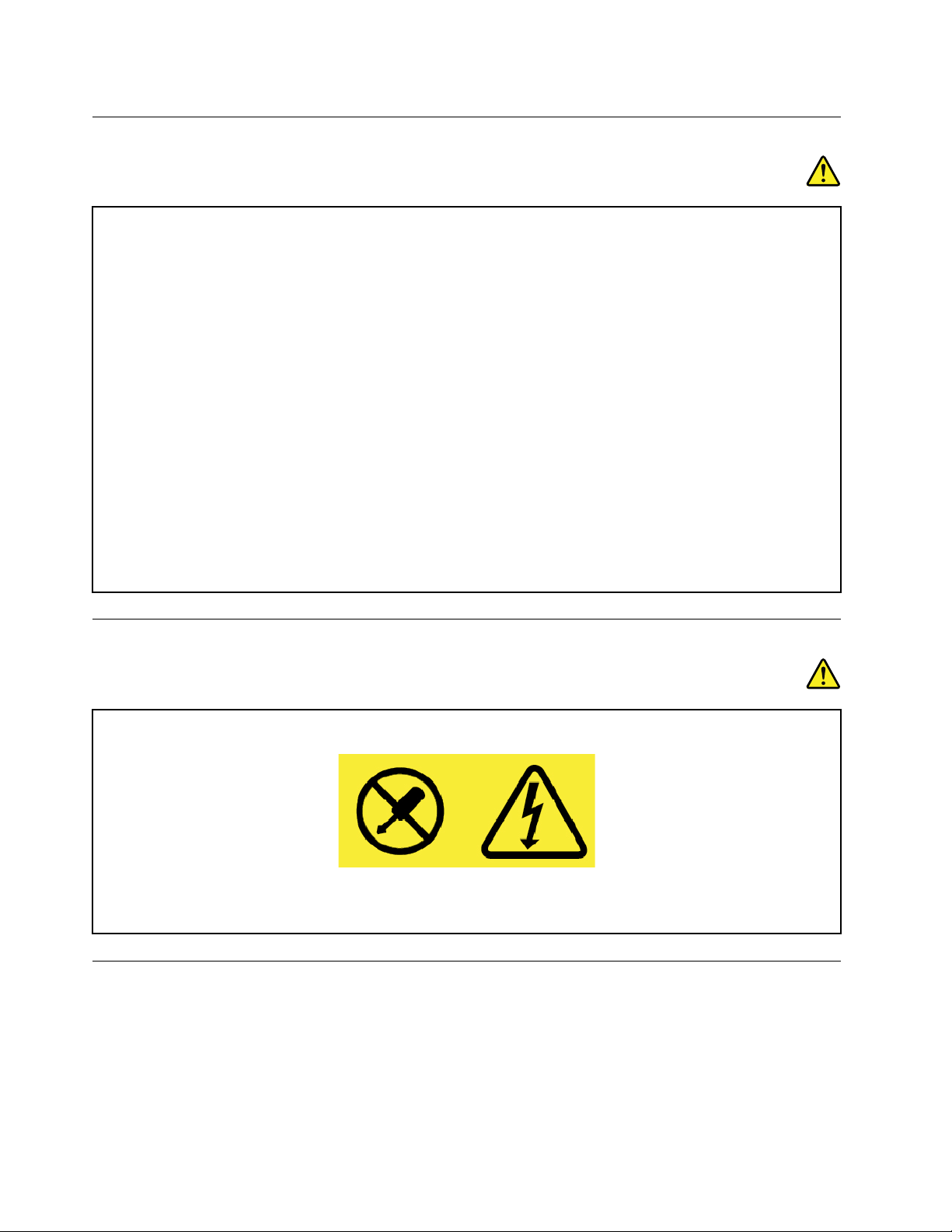
اﻟﻤﺂﺧﺬواﻟﻤﻘﺎﺑﺲ
ﺧﻄﺮ
ﻓﻲﺣﺎﻟﺔﻇﮭﻮرﺗﻠﻒأوﺗﺂﻛﻞﺑﺎﻟﻤﻘﺒﺲ)ﻣﻘﺒﺲاﻟﻄﺎﻗﺔ(اﻟﻤﺮاداﺳﺘﺨﺪاﻣﮫﻣﻊﺟﮭﺎزاﻟﻜﻤﺒﯿﻮﺗﺮاﻟﺨﺎصﺑﻚ،ﻻﺗﻘﻢﺑﺎﺳﺘﺨﺪاماﻟﻤﻘﺒﺲﻟﺤﯿﻦاﺳﺘﺒﺪاﻟﮫﺑﻮاﺳﻄﺔ
أﺣﺪاﻟﻔﻨﯿﯿﻦاﻟﻤﺆھﻠﯿﻦ.
ﻻﺗﻘﻢﺑﺜﻨﻲاﻟﻤﺄﺧﺬأوﺗﻌﺪﯾﻠﮫ.ﻓﻲﺣﺎﻟﺔﺗﻠﻒاﻟﻤﺄﺧﺬ،اﺗﺼﻞﺑﺠﮭﺔاﻟﺘﺼﻨﯿﻊﻟﻠﺤﺼﻮلﻋﻠﻰﺑﺪﯾﻞﻟﮫ.
ﻻﺗُﺸﺮكاﻷﺟﮭﺰةاﻟﻤﻨﺰﻟﯿﺔأواﻟﺘﺠﺎرﯾﺔاﻷﺧﺮىاﻟﺘﻲﺗﺴﺘﮭﻠﻚﻛﻤﯿﺎتﻛﺒﯿﺮةﻣﻦاﻟﻄﺎﻗﺔاﻟﻜﮭﺮﺑﺎﺋﯿﺔﻓﻲاﻟﻤﺄﺧﺬاﻟﻜﮭﺮﺑﺎﺋﻲ؛وإﻻ،ﻓﻘﺪﯾﺆدياﺧﺘﻼلاﻟﺠﮭﺪ
اﻟﻜﮭﺮﺑﺎﺋﻲإﻟﻰﺗﻠﻒاﻟﻜﻤﺒﯿﻮﺗﺮ،أواﻟﺒﯿﺎﻧﺎت،أواﻷﺟﮭﺰةاﻟﻤﺘﺼﻠﺔ.
ﺑﻌﺾاﻟﻤﻨﺘﺠﺎتﻣﺰودةﺑﻤﺄﺧﺬذيﺛﻼﺛﺔﺗﺸﻌﺒﺎت.وﯾﻼﺋﻢھﺬااﻟﻤﺄﺧﺬاﻟﻤﺂﺧﺬاﻟﻜﮭﺮﺑﺎﺋﯿﺔاﻟﻤﺆرﺿﺔﻓﻘﻂ.ﺗﺘﻌﻠﻖھﺬهاﻟﻤﯿﺰةﺑﺎﻟﺴﻼﻣﺔ.ﻻﺗﻔﺴﺪاﻟﻤﯿﺰةاﻟﻤﺘﻌﻠﻘﺔ
ﺑﺎﻟﺴﻼﻣﺔھﺬهﻣﻦﺧﻼلﻣﺤﺎوﻟﺔإدﺧﺎلاﻟﻤﺄﺧﺬﻓﻲﻣﻘﺒﺲﻏﯿﺮﻣﺆرض.إذاﻟﻢﺗﺴﺘﻄﻊإدﺧﺎلاﻟﻤﺄﺧﺬﻓﻲاﻟﻤﻘﺒﺲ،اﺗﺼﻞﺑﻔﻨﻲﻛﮭﺮﺑﺎﺋﻲﻟﻠﺤﺼﻮلﻋﻠﻰﻣﺤﻮل
ﻣﻘﺒﺲﻣﻌﺘﻤﺪأوﻻﺳﺘﺒﺪالاﻟﻤﻘﺒﺲﺑﻤﻘﺒﺲآﺧﺮﯾﻮﻓﺮﻣﯿﺰةاﻟﺴﻼﻣﺔھﺬه.ﻻﺗﻘﻢﻣﻄﻠﻘًﺎﺑﺰﯾﺎدةﺗﺤﻤﯿﻞاﻟﻤﺄﺧﺬاﻟﻜﮭﺮﺑﺎﺋﻲ.ﯾﺠﺐأﻻﯾﺘﻌﺪىاﻟﺤﻤﻞاﻟﻌﺎمﻟﻠﻨﻈﺎم
80ﺑﺎﻟﻤﺎﺋﺔﻣﻦﺗﻘﺪﯾﺮاﻟﺪاﺋﺮةاﻟﻔﺮﻋﯿﺔ.اﺳﺘﺸﺮﻓﻨﯿًﺎﻛﮭﺮﺑﺎﺋﯿًﺎﻟﻠﺤﺼﻮلﻋﻠﻰﻣﺰﯾﺪﻣﻦاﻟﻤﻌﻠﻮﻣﺎتإذاﻛﺎﻧﺖﻟﺪﯾﻚأﺳﺌﻠﺔﺑﺸﺄنأﺣﻤﺎلاﻟﻄﺎﻗﺔوﺗﻘﺪﯾﺮاتاﻟﺪاﺋﺮة
اﻟﻔﺮﻋﯿﺔ.
ﺗﺄﻛﺪﻣﻦأنﻣﻘﺒﺲاﻟﻄﺎﻗﺔاﻟﺬيﺗﺴﺘﺨﺪﻣﮫﻣﻮﺻﻞﺑﻄﺮﯾﻘﺔﺳﻠﯿﻤﺔ،وﯾﻤﻜﻦاﻟﻮﺻﻮلإﻟﯿﮫﺑﺴﮭﻮﻟﺔ،ﺑﺎﻹﺿﺎﻓﺔإﻟﻰوﺟﻮدهﺑﺎﻟﻘﺮبﻣﻦاﻟﺠﮭﺎز.ﻻﺗﻘﻢﺑﻤﺪ
أﺳﻼكاﻟﻄﺎﻗﺔﺑﻜﺎﻣﻠﮭﺎﻋﻠﻰﻧﺤﻮﯾﺆديإﻟﻰاﻟﻀﻐﻂﻋﻠﻰاﻷﺳﻼك.
ﺗﺄﻛﺪﻣﻦأنﻣﻘﺒﺲاﻟﻄﺎﻗﺔﯾﻮﻓﺮاﻟﺠﮭﺪاﻟﻜﮭﺮﺑﺎﺋﻲواﻟﺘﯿﺎراﻟﻤﻨﺎﺳﺐﻟﻠﻤﻨﺘﺞاﻟﺬيﺗﻘﻮمﺑﺘﺮﻛﯿﺒﮫ.
ﻗﻢﺑﺘﻮﺻﯿﻞاﻟﺠﮭﺎزوﻓﺼﻠﮫﻋﻦاﻟﻤﺄﺧﺬاﻟﻜﮭﺮﺑﺎﺋﻲﺑﺤﺮص.
ﺑﯿﺎنﻣﻮرداﻟﻄﺎﻗﺔ
ﺧﻄﺮ
ﻻﺗﻨﺰعاﻟﻐﻄﺎﺀﻣﻄﻠﻘًﺎﻋﻦوﺣﺪةإﻣﺪاداﻟﻄﺎﻗﺔأوأيﻗﻄﻌﺔﺗﻢوﺿﻊاﻟﻌﻼﻣﺔاﻟﺘﺎﻟﯿﺔﻋﻠﯿﮭﺎ.
ﺗﻮﺟﺪﻣﺴﺘﻮﯾﺎتﺿﺎرةﻣﻦاﻟﺠﮭﺪ،واﻟﺘﯿﺎر،واﻟﻄﺎﻗﺔداﺧﻞأيﻣﻜﻮنﯾﺤﻤﻞھﺬااﻟﻤﻠﺼﻖ.ﻻﺗﻮﺟﺪﻗﻄﻊﻗﺎﺑﻠﺔﻟﻠﺼﯿﺎﻧﺔداﺧﻞھﺬهاﻟﻤﻜﻮﻧﺎت.ﻓﻲﺣﺎﻟﺔاﻻﺷﺘﺒﺎه
ﻓﻲوﺟﻮدﻣﺸﻜﻠﺔﺑﺈﺣﺪىھﺬهاﻟﻘﻄﻊ،اﺗﺼﻞﺑﻔﻨﻲاﻟﺨﺪﻣﺔ.
اﻷﺟﮭﺰةاﻟﺨﺎرﺟﯿﺔ
ً
ﺗﺤﺬﯾﺮ:
ﻻﺗﻘﻢﺑﺘﻮﺻﯿﻞأوﻓﺼﻞأيﻛﺎﺑﻼتﻷﺟﮭﺰةﺧﺎرﺟﯿﺔأﺧﺮىﺑﺨﻼفﻛﺎﺑﻼتاﻟﻨﺎﻗﻞاﻟﺘﺴﻠﺴﻠﻲاﻟﻌﺎﻟﻤﻲ)USB(وﻛﺎﺑﻼت1394ﻋﻨﺪﻣﺎﯾﻜﻮناﻟﻜﻤﺒﯿﻮﺗﺮﻣﺘﺼﻼ
ﺑﺎﻟﻄﺎﻗﺔ؛وإﻻﻓﻘﺪﯾﺘﺴﺒﺐذﻟﻚﻓﻲإﺗﻼفاﻟﻜﻤﺒﯿﻮﺗﺮ.ﻟﺘﻔﺎدياﻟﺘﻠﻒاﻟﻤﺤﺘﻤﻞﻟﻸﺟﮭﺰةاﻟﻤﺘﺼﻠﺔ،اﻧﺘﻈﺮﺧﻤﺲﺛﻮانﻋﻠﻰاﻷﻗﻞﺑﻌﺪإﯾﻘﺎفﺗﺸﻐﯿﻞاﻟﻜﻤﺒﯿﻮﺗﺮﻟﻔﺼﻞ
اﻷﺟﮭﺰةاﻟﺨﺎرﺟﯿﺔ.
xو
دﻟﯿﻞﻣﺴﺘﺨﺪمThinkPad Yoga 260
Page 13

إﺷﻌﺎراﻟﺒﻄﺎرﯾﺔاﻟﻌﺎم
ﺧﻄﺮ
ﺗﻢاﺧﺘﺒﺎراﻟﺒﻄﺎرﯾﺎتاﻟﻤﺰوّدةﻣﻦﻗﺒﻞﺷﺮﻛﺔLenovoﻟﻼﺳﺘﺨﺪامﻣﻊاﻟﻤﻨﺘﺞاﻟﺨﺎصﺑﮭﺎﻟﻠﺘﺄﻛﺪﻣﻦﺗﻮاﻓﻘﮭﺎوﯾﻨﺒﻐﻲاﺳﺘﺒﺪاﻟﮭﺎﺑﺎﻟﻘﻄﻊاﻟﻤﻌﺘﻤﺪةﻓﻘﻂ.ﻻ
ﯾﻐﻄﻲاﻟﻀﻤﺎنأيﺑﻄﺎرﯾﺔﺑﺨﻼفﺗﻠﻚاﻟﻤﺤﺪدةﻣﻦﻗﺒﻞﺷﺮﻛﺔLenovo،ﻛﻤﺎﻻﯾﻐﻄﻲأيﺑﻄﺎرﯾﺔﺗﻢﺗﻔﻜﯿﻜﮭﺎأوﺗﻌﺪﯾﻠﮭﺎ.
ﻗﺪﯾﺘﺴﺒﺐﺳﻮﺀاﺳﺘﻌﻤﺎلاﻟﺒﻄﺎرﯾﺔأواﻟﺘﻌﺎﻣﻞﻣﻌﮭﺎﺑﺼﻮرةﺧﺎﻃﺌﺔﻓﻲارﺗﻔﺎعدرﺟﺔﺣﺮارﺗﮭﺎأوﺗﺴﺮباﻟﺴﻮاﺋﻞﻣﻨﮭﺎأوﺣﺪوثاﻧﻔﺠﺎر.ﻟﺘﻔﺎدىاﻹﺻﺎﺑﺔ
اﻟﻤﺤﺘﻤﻠﺔ،ﻗﻢﺑﻤﺎﯾﻠﻲ:
•ﻻﺗﻌﻤﻞﻋﻠﻰﻓﺘﺢأيﺑﻄﺎرﯾﺔأوﻓﻜﮭﺎأوﺻﯿﺎﻧﺘﮭﺎ.
•ﻻﺗﻌﻤﻞﻋﻠﻰﺗﺤﻄﯿﻢاﻟﺒﻄﺎرﯾﺔأوﺛﻘﺒﮭﺎ.
•ﻻﺗﻘﺼﺮاﻟﺪاﺋﺮةاﻟﻜﮭﺮﺑﺎﺋﯿﺔﻟﻠﺒﻄﺎرﯾﺔأوﺗﻌﺮّﺿﮭﺎﻟﻠﻤﺎﺀأوﺳﻮاﺋﻞأﺧﺮى.
•اﺣﺘﻔﻆﺑﺎﻟﺒﻄﺎرﯾﺔﺑﻌﯿﺪًاﻋﻦﻣﺘﻨﺎولاﻷﻃﻔﺎل.
•اﻋﻤﻞﻋﻠﻰإﺑﻌﺎداﻟﺒﻄﺎرﯾﺔﻋﻦاﻟﻨﺎر.
ﺗﻮﻗﻒﻋﻦاﺳﺘﺨﺪاماﻟﺒﻄﺎرﯾﺔإذاﺗﻌﺮﺿﺖﻟﻠﺘﻠﻒ،أوإذاﻻﺣﻈﺖﺗﺴﺮبأيﺳﻮاﺋﻞﻣﻨﮭﺎأوﺗﺮاﻛﻢﻣﻮادﻏﺮﯾﺒﺔﻋﻠﻰﻣﻮﺻﻼﺗﮭﺎ.
ﯾﺠﺐﺗﺨﺰﯾﻦاﻟﺒﻄﺎرﯾﺎتاﻟﻘﺎﺑﻠﺔﻹﻋﺎدةاﻟﺸﺤﻦأواﻟﻤﻨﺘﺠﺎتاﻟﺘﻲﺗﺤﺘﻮيﻋﻠﻰﺑﻄﺎرﯾﺎتﻗﺎﺑﻠﺔﻹﻋﺎدةاﻟﺸﺤﻦﻓﻲدرﺟﺔﺣﺮارةاﻟﻐﺮﻓﺔ،ﻣﻊﺷﺤﻨﮭﺎﺑﻨﺴﺒﺔ
ﺗﺘﺮاوحﻣﻦ30%إﻟﻰ50%ﺗﻘﺮﯾﺒًﺎﻣﻦﺳﻌﺘﮭﺎ.ﻧﺤﻦﻧﻮﺻﻲﺑﺸﺤﻦاﻟﺒﻄﺎرﯾﺎتﺑﻮاﻗﻊﻣﺮةﻓﻲاﻟﻌﺎمﻟﻤﻨﻊاﻟﺘﻔﺮﯾﻎاﻟﺰاﺋﺪ.
ﻻﺗﻠﻖِاﻟﺒﻄﺎرﯾﺔﻓﻲاﻟﻘﻤﺎﻣﺔاﻟﺘﻲﯾﺘﻢاﻟﺘﺨﻠﺺﻣﻨﮭﺎﻓﻲاﻟﻤﻜﺒﺎت.ﻋﻨﺪاﻟﺘﺨﻠﺺﻣﻦاﻟﺒﻄﺎرﯾﺔ،اﻟﺘﺰمﺑﺎﻟﻘﻮاﻧﯿﻦاﻟﻤﺤﻠﯿﺔأواﻟﻠﻮاﺋﺢاﻟﺘﻨﻈﯿﻤﯿﺔ.
إﺷﻌﺎرﻟﻠﺒﻄﺎرﯾﺔاﻟﻤﻀﻤﻨﺔاﻟﻘﺎﺑﻠﺔﻹﻋﺎدةاﻟﺸﺤﻦ
ﺧﻄﺮ
ﻻﺗﺤﺎولإﺧﺮاجاﻟﺒﻄﺎرﯾﺔاﻟﻤﻀﻤّﻨﺔاﻟﻘﺎﺑﻠﺔﻹﻋﺎدةاﻟﺸﺤﻦأواﺳﺘﺒﺪاﻟﮭﺎ.ﯾﺠﺐأنﯾﺘﻢاﺳﺘﺒﺪالاﻟﺒﻄﺎرﯾﺔﻓﻲﻣﻨﺸﺄةﺻﯿﺎﻧﺔﻣﻌﺘﻤﺪةأوﻓﻨﻲﻣﻌﺘﻤﺪﻣﻦ
Lenovo.
ﻻﺗﻘﻢﺑﺈﻋﺎدةﺷﺤﻦاﻟﺒﻄﺎرﯾﺔإﻻﻓﻲﺿﻮﺀاﻻﻟﺘﺰاماﻟﺘﺎمﺑﺎﻹرﺷﺎداتاﻟﻤﻀﻤّﻨﺔﻓﻲوﺛﺎﺋﻖاﻟﻤﻨﺘﺞ.
ﺗﻘﻮمﻣﻨﺸﺂتاﻟﺼﯿﺎﻧﺔاﻟﻤﻌﺘﻤﺪةأواﻟﻔﻨﯿﻮناﻟﻤﻌﺘﻤﺪونﻣﻦLenovoﺑﺈﻋﺎدةﺗﺪوﯾﺮﺑﻄﺎرﯾﺎتLenovoوﻓﻘًﺎﻟﻠﻘﻮاﻧﯿﻦواﻟﻠﻮاﺋﺢاﻟﺘﻨﻈﯿﻤﯿﺔاﻟﻤﺤﻠﯿﺔ.
إﺷﻌﺎرﺧﺎصﺑﺎﻟﺒﻄﺎرﯾﺔاﻟﺨﻠﻮﯾﺔاﻟﺪاﺋﺮﯾﺔﻏﯿﺮاﻟﻘﺎﺑﻠﺔﻹﻋﺎدةاﻟﺸﺤﻦ
ﺧﻄﺮ
© Copyright Lenovo 2016, 2017xi
Page 14

ﻻﺗﺤﺎولاﺳﺘﺒﺪالاﻟﺒﻄﺎرﯾﺔاﻟﺨﻠﻮﯾﺔاﻟﺪاﺋﺮﯾﺔﻏﯿﺮاﻟﻘﺎﺑﻠﺔﻹﻋﺎدةاﻟﺸﺤﻦ.ﯾﺠﺐأنﯾﺘﻢاﺳﺘﺒﺪالاﻟﺒﻄﺎرﯾﺔﻓﻲﻣﻨﺸﺄةﺻﯿﺎﻧﺔﻣﻌﺘﻤﺪةأوﻓﻨﻲﻣﻌﺘﻤﺪﻣﻦ
Lenovo.
ﺗﻘﻮمﻣﻨﺸﺂتاﻟﺼﯿﺎﻧﺔاﻟﻤﻌﺘﻤﺪةأواﻟﻔﻨﯿﻮناﻟﻤﻌﺘﻤﺪونﻣﻦLenovoﺑﺈﻋﺎدةﺗﺪوﯾﺮﺑﻄﺎرﯾﺎتLenovoوﻓﻘًﺎﻟﻠﻘﻮاﻧﯿﻦواﻟﻠﻮاﺋﺢاﻟﺘﻨﻈﯿﻤﯿﺔاﻟﻤﺤﻠﯿﺔ.
ﺗﻨﻄﺒﻖاﻟﻌﺒﺎرةاﻟﺘﺎﻟﯿﺔﻋﻠﻰاﻟﻤﺴﺘﺨﺪﻣﯿﻦاﻟﻤﻮﺟﻮدﯾﻦﻓﻲوﻻﯾﺔﻛﺎﻟﯿﻔﻮرﻧﯿﺎ،اﻟﻮﻻﯾﺎتاﻟﻤﺘﺤﺪةاﻷﻣﺮﯾﻜﯿﺔ
ﻣﻌﻠﻮﻣﺎتﻋﻦﻣﻌﯿﺎرﻛﺎﻟﯿﻔﻮرﻧﯿﺎﻟﻤﺎدةاﻟﺒﯿﺮﻛﻠﻮرات:
اﻟﻤﻨﺘﺠﺎتاﻟﺘﻲﺗﺤﺘﻮيﻋﻠﻰﺑﻄﺎرﯾﺎتاﻟﻠﯿﺜﯿﻮماﻟﺨﻠﻮﯾﺔاﻟﺪاﺋﺮﯾﺔاﻟﺘﻲﯾﺪﺧﻞﻓﻲﺗﺮﻛﯿﺒﮭﺎﺛﺎﻧﻲأﻛﺴﯿﺪاﻟﻤﻨﺠﻨﯿﺰﻗﺪﺗﺤﺘﻮيﻋﻠﻰﻣﺎدةاﻟﺒﺮﻛﻠﻮرات.
ﻣﺎدةاﻟﺒﺮﻛﻠﻮرات-ﻗﺪﯾﺴﺮيﻋﻠﯿﮭﺎاﻟﺘﻌﺎﻣﻞﺑﺸﻜﻞﺧﺎص،راﺟﻊhttp://www.dtsc.ca.gov/hazardouswaste/perchlorate
اﻟﺤﺮارةوﺗﮭﻮﯾﺔاﻟﻤﻨﺘﺞ
ﺧﻄﺮ
إنأﺟﮭﺰةاﻟﻜﻤﺒﯿﻮﺗﺮوﻣﺤﻮّﻻتﻃﺎﻗﺔاﻟﺘﯿﺎراﻟﻤﺘﺮددواﻟﻜﺜﯿﺮﻣﻦاﻷﺟﮭﺰةاﻟﻤﻠﺤﻘﺔﺗﻮﻟﺪﺣﺮارةﻋﻨﺪﺗﺸﻐﯿﻠﮭﺎوﻋﻨﺪﺷﺤﻦاﻟﺒﻄﺎرﯾﺎت.ﻗﺪﺗﻮّﻟﺪأﺟﮭﺰة
اﻟﻜﻤﺒﯿﻮﺗﺮاﻟﻤﺤﻤﻮﻟﺔﻛﻤﯿﺔﻛﺒﯿﺮةﻣﻦاﻟﺤﺮارةﺑﺴﺒﺐﺣﺠﻤﮭﺎاﻟﻤﻀﻐﻮط.اﺣﺮصﻋﻠﻰاﺗﺒﺎعاﻹﺟﺮاﺀاتاﻟﻮﻗﺎﺋﯿﺔاﻷﺳﺎﺳﯿﺔاﻟﺘﺎﻟﯿﺔدوﻣًﺎ:
•ﻋﻨﺪﻣﺎﯾﻜﻮناﻟﻜﻤﺒﯿﻮﺗﺮﻗﯿﺪاﻟﺘﺸﻐﯿﻞأوﻋﻨﺪﻣﺎﯾﻜﻮنﺷﺤﻦاﻟﺒﻄﺎرﯾﺔﺟﺎرﯾًﺎ،ﻗﺪﺗﺼﺒﺢاﻟﻘﺎﻋﺪةوراﺣﺔاﻟﯿﺪوﺑﻌﺾاﻷﺟﺰاﺀاﻷﺧﺮىﺳﺎﺧﻨﺔ.ﺗﺠﻨﺐ
ﻣﻼﻣﺴﺔﯾﺪﯾﻚأوﺣﺠﺮكأوأيﺟﺰﺀآﺧﺮﻣﻦﺟﺴﺪكﻟﺠﺰﺀﺳﺎﺧﻦﻣﻦاﻟﻜﻤﺒﯿﻮﺗﺮﻟﻔﺘﺮةﻃﻮﯾﻠﺔ.ﻋﻨﺪاﺳﺘﺨﺪاﻣﻚﻟﻠﻮﺣﺔاﻟﻤﻔﺎﺗﯿﺢ،ﺗﺠﻨﺐﺗﺮكﻛﻔﯿﻚﻋﻠﻰ
ﺳﻨﺎداﻟﻜﻔﯿﻦﻟﻔﺘﺮةﻃﻮﯾﻠﺔﻣﻦاﻟﻮﻗﺖ.ﯾﻮّﻟﺪاﻟﻜﻤﺒﯿﻮﺗﺮاﻟﺨﺎصﺑﻚﺑﻌﺾاﻟﺤﺮارةأﺛﻨﺎﺀاﻟﺘﺸﻐﯿﻞاﻟﻌﺎدي.وﺗﻌﺘﻤﺪﻛﻤﯿﺔاﻟﺤﺮارةﻋﻠﻰﻗﺪرﻧﺸﺎطاﻟﻨﻈﺎم
وﻣﺴﺘﻮىﺷﺤﻦاﻟﺒﻄﺎرﯾﺔ.ﻣﻼﻣﺴﺔاﻟﻜﻤﺒﯿﻮﺗﺮﻟﺠﺴﺪكﻟﻤﺪةﻃﻮﯾﻠﺔ،ﺣﺘﻰوﻟﻮﻣﻦﺧﻼلاﻟﻤﻼﺑﺲ،ﻗﺪﺗﺆدىإﻟﻰﻋﺪماﻟﺮاﺣﺔأوإﻟﻰﺣﺮوقﺟﻠﺪﯾﺔ.ﺑﺸﻜﻞ
دوري،ﻗﻢﺑﺄﺧﺬﻓﺘﺮاتاﺳﺘﺮاﺣﺔﻣﻦاﺳﺘﺨﺪامﻟﻮﺣﺔاﻟﻤﻔﺎﺗﯿﺢوذﻟﻚﺑﺮﻓﻊﯾﺪﯾﻚﻋﻦﺳﻨﺎداﻟﻜﻔﯿﻦ؛واﺣﺮصﻋﻠﻰﻋﺪماﺳﺘﺨﺪامﻟﻮﺣﺔاﻟﻤﻔﺎﺗﯿﺢﻟﻔﺘﺮة
ﻃﻮﯾﻠﺔ.
•ﻻﺗﻘﻢﺑﺘﺸﻐﯿﻞاﻟﻜﻤﺒﯿﻮﺗﺮأوﺷﺤﻦاﻟﺒﻄﺎرﯾﺔﺑﺎﻟﻘﺮبﻣﻦﻣﻮادﻗﺎﺑﻠﺔﻟﻼﺷﺘﻌﺎلأوﻓﻲﺑﯿﺌﺎتﻣﺘﻔﺠﺮة.
•ﺗﻢﺗﺰوﯾﺪاﻟﻤﻨﺘﺞﺑﻔﺘﺤﺎتﺗﮭﻮﯾﺔ،و/أوﻣﺮاوح،و/أوﺑﺎﻟﻮﻋﺎتﺣﺮارﯾﺔﻟﺘﻮﻓﯿﺮاﻟﺴﻼﻣﺔ،واﻟﺮاﺣﺔ،واﻟﺘﺸﻐﯿﻞاﻟﻤﻮﺛﻮق.ﻗﺪﺗﺘﻢإﻋﺎﻗﺔھﺬهاﻟﻤﯿﺰاتﺑﺸﻜﻞ
ﻏﯿﺮﻣﻘﺼﻮدﻣﻦﺧﻼلوﺿﻊاﻟﻤﻨﺘﺞﻋﻠﻰﺳﺮﯾﺮ،أوأرﯾﻜﺔ،أوﺳﺠﺎدة،أوﺳﻄﺢﻣﺮنآﺧﺮ.ﻻﺗﻘﻢﻣﻄﻠﻘًﺎﺑﺴﺪھﺬهاﻟﻤﯿﺰات،أوﺗﻐﻄﯿﺘﮭﺎ،أوﺗﻌﻄﯿﻠﮭﺎ.
•ﯾﺘﻮﻟﺪﻋﻦﻣﺤﻮّلﻃﺎﻗﺔاﻟﺘﯿﺎراﻟﻤﺘﺮددﺣﺮارةﻋﻨﺪﻣﺎﯾﻜﻮنﻣﺘﺼﻼًﺑﻤﺨﺮجاﻟﺘﯿﺎراﻟﻜﮭﺮﺑﺎﺋﻲواﻟﻜﻤﺒﯿﻮﺗﺮاﻟﺨﺎصﺑﻚ.ﻻﺗﻀﻊاﻟﻤﺤﻮلﻣﻼﻣﺴًﺎﻷىﺟﺰﺀ
ﻣﻦأﺟﺰاﺀﺟﺴﺪكأﺛﻨﺎﺀاﺳﺘﺨﺪاﻣﮫ.ﻻﺗﺴﺘﺨﺪمﻃﺎﻗﺔاﻟﺘﯿﺎراﻟﻤﺘﺮدداﺑﺪًاﻟﺘﺪﻓﺌﺔﺟﺴﺪك.ﻣﻼﻣﺴﺔاﻟﺤﺎﺳﺐﺑﺠﺴﺪكﻟﻤﺪةﻃﻮﯾﻠﺔ،ﺣﺘﻰوﻟﻮﻣﻦﺧﻼل
اﻟﻤﻼﺑﺲ،ﻗﺪﺗﺆدىإﻟﻰﺣﺮوقﺟﻠﺪﯾﺔ.
ﻟﺴﻼﻣﺘﻚاﻟﺸﺨﺼﯿﺔ،اﺣﺮصﻋﻠﻰاﺗﺒﺎعاﻹﺟﺮاﺀاتاﻟﻮﻗﺎﺋﯿﺔاﻷﺳﺎﺳﯿﺔاﻟﺘﺎﻟﯿﺔﻓﯿﻤﺎﯾﺘﻌﻠﻖﺑﺎﻟﻜﻤﺒﯿﻮﺗﺮاﻟﺨﺎصﺑﻚ:
•اﺣﺘﻔﻆﺑﺎﻟﻐﻄﺎﺀﻣﻐﻠﻘًﺎﻋﻨﺪﻣﺎﯾﻜﻮناﻟﻜﻤﺒﯿﻮﺗﺮﻣﺘﺼﻼً.
•اﻓﺤﺺاﻟﺠﺰﺀاﻟﺨﺎرﺟﻲﻣﻦاﻟﻜﻤﺒﯿﻮﺗﺮﺑﺎﻧﺘﻈﺎمﻟﻠﺘﺄﻛﺪﻣﻦﻋﺪمﺗﺮاﻛﻢاﻷﺗﺮﺑﺔ.
•ﻗﻢﺑﺈزاﻟﺔاﻷﺗﺮﺑﺔﻣﻦاﻟﻔﺘﺤﺎتوأيﺛﻘﻮبﻓﻲاﻟﻮاﺟﮭﺔ.ﻗﺪﯾﻠﺰمإﺟﺮاﺀﻋﻤﻠﯿﺎتاﻟﺘﻨﻈﯿﻒﺑﺸﻜﻞﻣﺴﺘﻤﺮﻷﺟﮭﺰةاﻟﻜﻤﺒﯿﻮﺗﺮاﻟﺘﻲﺗﻮﺟﺪﻓﻲﻣﻨﺎﻃﻖﺗﺘﻜﺎﺛﺮ
ﺑﮭﺎاﻷﺗﺮﺑﺔأوﻓﻲاﻟﻤﻨﺎﻃﻖاﻟﻤﺰدﺣﻤﺔ.
•ﻻﺗﻘﻢﺑﺈﻋﺎﻗﺔأيﻓﺘﺤﺎتﺗﮭﻮﯾﺔأوﺳﺪھﺎ.
•ﻻﺗﻘﻢﺑﺘﺸﻐﯿﻞاﻟﻜﻤﺒﯿﻮﺗﺮاﻟﺨﺎصﺑﻚداﺧﻞﻗﻄﻊاﻷﺛﺎث،إذﻗﺪﯾﺆديذﻟﻚﻟﺰﯾﺎدةﻣﺨﺎﻃﺮزﯾﺎدةاﻟﺤﺮارة.
•ﯾﺠﺐأﻻﺗﺘﺠﺎوزدرﺟﺔﺣﺮارةاﻟﮭﻮاﺀاﻟﻤﺘﺪﻓﻖﻓﻲاﻟﻜﻤﺒﯿﻮﺗﺮ35°ﻣﺌﻮﯾﺔ)95°ﻓﮭﺮﻧﮭﺎﯾﺖ(.
ﻣﻌﻠﻮﻣﺎتاﻟﺴﻼﻣﺔاﻟﺨﺎﺻﺔﺑﺎﻟﺘﯿﺎراﻟﻜﮭﺮﺑﺎﺋﻲ
ﺧﻄﺮ
xiiو
دﻟﯿﻞﻣﺴﺘﺨﺪمThinkPad Yoga 260
Page 15

ﯾﺸﻜﻞاﻟﺘﯿﺎراﻟﻜﮭﺮﺑﺎﺋﻲاﻟﺼﺎدرﻣﻦﻛﺒﻼتاﻟﻄﺎﻗﺔواﻟﮭﻮاﺗﻒواﻻﺗﺼﺎﻻتﺧﻄﻮرةﺑﺎﻟﻐﺔ.
ﻟﺘﻔﺎديﻣﺨﺎﻃﺮاﻟﺘﻌﺮضﻟﺼﺪﻣﺎتﻛﮭﺮﺑﺎﺋﯿﺔ:
•ﻻﺗﺴﺘﺨﺪماﻟﻜﻤﺒﯿﻮﺗﺮاﻟﺨﺎصﺑﻚﺧﻼلأﺛﻨﺎﺀﻋﺎﺻﻔﺔﺑﺮﻗﯿﺔ.
•ﻻﺗﻘﻢﺑﺘﻮﺻﯿﻞأوﻓﺼﻞأيﻛﺎﺑﻼتأوﺗﻨﻔﯿﺬأيﻋﻤﻠﯿﺎتﺗﺮﻛﯿﺐأوﺻﯿﺎﻧﺔأوإﻋﺎدةﺗﻜﻮﯾﻦﻟﮭﺬااﻟﻤﻨﺘﺞأﺛﻨﺎﺀﺣﺪوثﻋﻮاﺻﻒرﻋﺪﯾﺔ.
•ﻗﻢﺑﺘﻮﺻﯿﻞﺟﻤﯿﻊأﺳﻼكاﻟﻄﺎﻗﺔﺑﻤﺄﺧﺬﻛﮭﺮﺑﺎﺋﻲﺗﻢﺗﻮﺻﯿﻠﮫوﺗﺄرﯾﻀﮫﺑﺸﻜﻞﺳﻠﯿﻢ.
•ﻗﻢﺑﺘﻮﺻﯿﻞأيﺟﮭﺎزﺳﯿﺘﻢﺗﻮﺻﯿﻠﮫﺑﮭﺬااﻟﻤﻨﺘﺞﺑﻤﻘﺎﺑﺲﺗﻢﺗﻮﺻﯿﻠﮭﺎﺑﺸﻜﻞﺳﻠﯿﻢ.
•ﻣﺘﻰأﻣﻜﻦ،اﺳﺘﺨﺪمﯾﺪًاواﺣﺪةﻓﻘﻂﻟﺘﻮﺻﯿﻞﻛﺒﻼتاﻹﺷﺎرةأوﻓﺼﻠﮭﺎ.
•ﻻﺗﻘﻢﻣﻄﻠﻘًﺎﺑﺘﺸﻐﯿﻞأيﺟﮭﺎزﻓﻲﺣﺎﻟﺔوﺟﻮدﺣﺮﯾﻖأوﻣﺎﺀأوﺗﻠﻒﺑﺎﻟﻤﻜﻮﻧﺎت.
•اﻓﺼﻞأﺳﻼكاﻟﻄﺎﻗﺔاﻟﻤﺘﺼﻠﺔواﻟﺒﻄﺎرﯾﺔوﺟﻤﯿﻊاﻟﻜﺎﺑﻼتﻗﺒﻞﻓﺘﺢأﻏﻄﯿﺔاﻷﺟﮭﺰة،ﻣﺎﻟﻢﺗﺮدإرﺷﺎداتﺑﺨﻼفذﻟﻚﻓﻲإﺟﺮاﺀاتاﻟﺘﺮﻛﯿﺐواﻟﺘﻜﻮﯾﻦ.
•ﻻﺗﺴﺘﺨﺪماﻟﻜﻤﺒﯿﻮﺗﺮﺣﺘﻰﯾﺘﻢﺗﺮﻛﯿﺐﺟﻤﯿﻊﺣﺎوﯾﺎتاﻷﺟﺰاﺀاﻟﺪاﺧﻠﯿﺔﻓﻲﻣﻜﺎﻧﮭﺎ.ﻻﺗﺴﺘﺨﺪماﻟﻜﻤﺒﯿﻮﺗﺮﻋﻨﺪﻣﺎﺗﻜﻮناﻟﺪاراتاﻟﻜﮭﺮﺑﺎﺋﯿﺔواﻟﻘﻄﻊ
اﻟﺪاﺧﻠﯿﺔﻣﻜﺸﻮﻓﺔ.
ﺧﻄﺮ
ﻗﻢﺑﺘﻮﺻﯿﻞاﻟﻜﺒﻼتوﻓﺼﻠﮭﺎﻋﻠﻰاﻟﻨﺤﻮاﻟﻤﻮﺿﺢﻓﻲاﻹﺟﺮاﺀاتاﻟﺘﺎﻟﯿﺔﻋﻨﺪﺗﺮﻛﯿﺐاﻷﻏﻄﯿﺔ،أوﺗﺤﺮﯾﻜﮭﺎ،أوﻓﺘﺤﮭﺎﻋﻠﻰھﺬااﻟﻤﻨﺘﺞأواﻷﺟﮭﺰةاﻟﻤﺘﺼﻠﺔ
ﺑﮫ.
ﻟﻠﻔﺼﻞ:
١.ﻗﻢﺑﺈﯾﻘﺎفﺗﺸﻐﯿﻞﻛﻞﺷﻲء.
٢.أوﻻً،اﻧﺰعأﺳﻼكاﻟﻄﺎﻗﺔﻣﻦاﻟﻤﻘﺎﺑﺲ.
٣.اﻧﺰعﻛﺒﻼتاﻹﺷﺎرةﻣﻦاﻟﻤﻮﺻﻼت.
٤.اﻧﺰعﺟﻤﯿﻊاﻟﻜﺒﻼتﻣﻦاﻷﺟﮭﺰة.
ﻟﻠﺘﻮﺻﯿﻞ:
١.ﻗﻢﺑﺈﯾﻘﺎفﺗﺸﻐﯿﻞﻛﻞﺷﻲء.
٢.أوﻻً،ﻗﻢﺑﺘﻮﺻﯿﻞﺟﻤﯿﻊاﻟﻜﺒﻼتﺑﺎﻷﺟﮭﺰة.
٣.ﻗﻢﺑﺘﻮﺻﯿﻞﻛﺒﻼتاﻹﺷﺎرةﺑﺎﻟﻤﻮﺻﻼت.
٤.ﻗﻢﺑﺘﻮﺻﯿﻞأﺳﻼكاﻟﻄﺎﻗﺔﺑﺎﻟﻤﻘﺎﺑﺲ.
٥.ﻗﻢﺑﺘﺸﻐﯿﻞاﻷﺟﮭﺰة.
ﯾﺠﺐﻓﺼﻞﺳﻠﻚاﻟﻄﺎﻗﺔﻋﻦاﻟﻤﻘﺒﺲأواﻟﻤﺄﺧﺬاﻟﺤﺎﺋﻄﻲﻗﺒﻞﺑﺪﺀﺗﺮﻛﯿﺐﻛﻞاﻟﻜﺎﺑﻼتاﻟﻜﮭﺮﺑﺎﺋﯿﺔاﻷﺧﺮىاﻟﻤﺘﺼﻠﺔﺑﺎﻟﻜﻤﺒﯿﻮﺗﺮ.
ﯾﻤﻜﻦإﻋﺎدةﺗﻮﺻﯿﻞﺳﻠﻚاﻟﻄﺎﻗﺔﺑﺎﻟﻤﺄﺧﺬاﻟﺤﺎﺋﻄﻲأواﻟﻤﺄﺧﺬﻓﻘﻂﺑﻌﺪﺗﻮﺻﯿﻞﺟﻤﯿﻊاﻟﻜﺎﺑﻼتاﻟﻜﮭﺮﺑﺎﺋﯿﺔاﻷﺧﺮىﺑﺎﻟﻜﻤﺒﯿﻮﺗﺮ.
ﺧﻄﺮ
أﺛﻨﺎﺀاﻟﻌﻮاﺻﻒاﻟﺮﻋﺪﯾﺔ،ﻻﺗﻨﻔّﺬأيﻋﻤﻠﯿﺔاﺳﺘﺒﺪالوﻻﺗﻘﻢﺑﺘﻮﺻﯿﻞﻛﺎﺑﻞاﻟﮭﺎﺗﻒﺑﻤﺄﺧﺬاﻟﮭﺎﺗﻒﻋﻠﻰاﻟﺤﺎﺋﻂأوﺗﻔﺼﻠﮫﻋﻨﮫ.
إﺷﻌﺎرﺧﺎصﺑﺸﺎﺷﺎتاﻟﻜﺮﯾﺴﺘﺎلاﻟﺴﺎﺋﻞ(LCD)
ﺗﺤﺬﯾﺮ:
ﺷﺎﺷﺔاﻟﻜﺮﯾﺴﺘﺎلاﻟﺴﺎﺋﻞ(LCD)ﻣﺼﻨﻮﻋﺔﻣﻦاﻟﺰﺟﺎجوﻗﺪﺗﺘﻌﺮضﻟﻠﻜﺴﺮﺑﺴﺒﺐاﻟﺘﻌﺎﻣﻞاﻟﻌﻨﯿﻒﻣﻊاﻟﻜﻤﺒﯿﻮﺗﺮأوﺳﻘﻮﻃﮫ.ﻓﻲﺣﺎﻟﺔاﻧﻜﺴﺎرﺷﺎﺷﺔLCD
وﻧﻔﺎذاﻟﺴﺎﺋﻞاﻟﺪاﺧﻠﻲإﻟﻰﻋﯿﻨﯿﻚأوﯾﺪﯾﻚ،ﻗﻢﺑﻐﺴﻞاﻟﻤﻨﺎﻃﻖاﻟﻤﺘﺄﺛﺮةﺑﺎﻟﺴﺎﺋﻞﻋﻠﻰاﻟﻔﻮرﺑﺎﻟﻤﺎﺀﻟﻤﺪةﻻﺗﻘﻞﻋﻦ15دﻗﯿﻘﺔ؛ﻓﻲﺣﺎﻟﺔوﺟﻮدأيأﻋﺮاضﺑﻌﺪ
اﻟﻐﺴﯿﻞ،اﺳﺘﻌﻦﺑﺎﻟﺮﻋﺎﯾﺔاﻟﻄﺒﯿﺔ.
ﻣﻼﺣﻈﺔ:ﺑﺎﻟﻨﺴﺒﺔإﻟﻰاﻟﻤﻨﺘﺠﺎتاﻟﻤﺰودةﺑﻤﺼﺎﺑﯿﺢاﻟﻔﻠﻮرﯾﺴﻨﺖاﻟﺘﻲﺗﺤﺘﻮىﻋﻠﻰاﻟﺰﺋﺒﻖ)ﻋﻠﻰﺳﺒﯿﻞاﻟﻤﺜﺎل،ﻟﯿﺴﺖﻣﻦﻧﻮعLED(،ﯾﺤﺘﻮيﻣﺼﺒﺎح
اﻟﻔﻠﻮرﯾﺴﻨﺖاﻟﻤﻮﺟﻮدﻓﻲﺷﺎﺷﺔاﻟﻜﺮﯾﺴﺘﺎلاﻟﺴﺎﺋﻞ(LCD)ﻋﻠﻰاﻟﺰﺋﺒﻖ،ﻟﺬاﯾﺠﺐاﻟﺘﺨﻠﺺﻣﻨﮭﺎوﻓﻘًﺎﻟﻠﻘﻮاﻧﯿﻦاﻟﻤﺤﻠﯿﺔأواﻟﺤﻜﻮﻣﯿﺔأواﻟﻘﻮاﻧﯿﻦاﻟﻔﯿﺪراﻟﯿﺔ.
اﺳﺘﺨﺪامﺳﻤﺎﻋﺎتاﻟﺮأسأوﺳﻤﺎﻋﺎتاﻷذن
ﺗﺤﺬﯾﺮ:
© Copyright Lenovo 2016, 2017xiii
Page 16

ﻗﺪﺗﺆديزﯾﺎدةاﻟﻀﻐﻂاﻟﺴﻤﻌﻲاﻟﻨﺎﺗﺞﻣﻦﺳﻤﺎﻋﺎتاﻷذنوﺳﻤﺎﻋﺎتاﻟﺮأسإﻟﻰﻓﻘﺪاناﻟﺴﻤﻊ.ﯾﺆديﺿﺒﻂوﺣﺪةﺗﻨﺎﻏﻢاﻷﺻﻮاتﻟﻠﺤﺪاﻷﻗﺼﻰإﻟﻰزﯾﺎدة
اﻟﺠﮭﺪاﻟﻜﮭﺮﺑﺎﺋﻲﻟﻤﺨﺮﺟﺎتﺳﻤﺎﻋﺎتاﻷذنأوﺳﻤﺎﻋﺎتاﻟﺮأسوﺑﺎﻟﺘﺎﻟﻲﻣﺴﺘﻮىﺿﻐﻂاﻟﺼﻮت.وﻟﺬﻟﻚ،ﻟﺤﻤﺎﯾﺔﺣﺎﺳﺔاﻟﺴﻤﻊﻟﺪﯾﻚ،اﺿﺒﻂوﺣﺪةﺗﻨﺎﻏﻢ
اﻷﺻﻮاتﻋﻠﻰﻣﺴﺘﻮىﻣﻨﺎﺳﺐ.
ﻗﺪﯾﻤﺜﻞاﻻﻓﺮاطﻓﻲاﺳﺘﺨﺪامﺳﻤﺎﻋﺎتاﻟﺮأسأوﺳﻤﺎﻋﺎتاﻷذنﻟﻔﺘﺮةﻃﻮﯾﻠﺔوﺑﺪرﺟﺔﺻﻮتﻣﺮﺗﻔﻌﺔﺟﺪًاﺧﻄﺮًاﻛﺒﯿﺮًاوذﻟﻚإذاﻛﺎﻧﺖاﻟﻤﻮﺻﻼتاﻟﺨﺎﺻﺔ
ﺑﺴﻤﺎﻋﺎتاﻟﺮأسأواﻷذنﻻﺗﺘﻔﻖﻣﻊﻣﺤﺪداتEN 50332-2.ﯾﺘﻮاﻓﻖﻣﻮﺻﻞﻣﺨﺮجﺳﻤﺎﻋﺎتاﻟﺮأساﻟﺨﺎصﺑﺎﻟﻜﻤﺒﯿﻮﺗﺮﻣﻊﻣﻮاﺻﻔﺎتاﻻﺗﺤﺎداﻷوروﺑﻲ
EN 50332-2اﻟﻔﻘﺮةاﻟﻔﺮﻋﯿﺔ7.ﺗﺤﺪدھﺬهاﻟﻤﻮاﺻﻔﺔاﻟﺤﺪاﻷﻗﺼﻰﻟﻔﻮﻟﺘﯿﺔإﺧﺮاجﺟﺬرﻣﺘﻮﺳﻂاﻟﻤﺮﺑﻌﺎت)RMS(اﻟﺤﻘﯿﻘﻲﻟﻠﻨﻄﺎقاﻟﻌﺮﯾﺾﺑـ150ﻣﻠﻲ
ﻓﻮﻟﺖ.ﻟﻠﻤﺴﺎﻋﺪةﻓﻲاﻟﺤﻤﺎﯾﺔﻣﻦاﻟﺘﻌﺮضﻟﻔﻘﺪاناﻟﺴﻤﻊ،ﺗﺄﻛﺪﻣﻦﺗﻮاﻓﻖﺳﻤﺎﻋﺎتاﻟﺮأسوﺳﻤﺎﻋﺎتاﻷذناﻟﺘﻲﺗﺴﺘﺨﺪﻣﮭﺎﻣﻊاﻟﻤﻌﯿﺎرEN 50332-2)ﺿﻤﻦ
ﺣﺪوداﻟﻔﻘﺮة7(وذﻟﻚﺑﺤﯿﺚﯾﺼﻞاﻟﺠﮭﺪاﻟﻜﮭﺮﺑﺎﺋﻲﻟﻨﻄﺎقاﻟﻤﺪىاﻟﻮاﺳﻊإﻟﻰ75ﻣﻠﻠﻲﻓﻮﻟﺖ.ﻗﺪﯾﺆدياﺳﺘﺨﺪامﺳﻤﺎﻋﺎتاﻟﺮأساﻟﺘﻲﻻﺗﺘﻮاﻓﻖﻣﻊEN
50332-2إﻟﻰاﺣﺘﻤﺎﻟﯿﺔاﻟﺘﻌﺮضﻟﻤﺨﺎﻃﺮوذﻟﻚﻧﺘﯿﺠﺔﻟﺸﺪةاﻟﺼﻮتاﻟﺘﻲﺗﺼﺪرﻋﻦﺗﻠﻚاﻟﺴﻤﺎﻋﺎت.
إذاﺗﻢإرﻓﺎقﺳﻤﺎﻋﺎترأسأوﺳﻤﺎﻋﺎتأذنﻣﻊﻛﻤﺒﯿﻮﺗﺮLenovoﻓﻲاﻟﺤﺰﻣﺔاﻟﺘﻲﺗﻠﻘﯿﺘﮭﺎ،ﻓﮭﺬاﯾﻌﻨﻲأنﻣﺠﻤﻮﻋﺔﺳﻤﺎﻋﺎتاﻟﺮأسأواﻷذنواﻟﻜﻤﺒﯿﻮﺗﺮ
ﺗﺘﻮاﻓﻖﺑﺎﻟﻔﻌﻞﻣﻊﻣﻮاﺻﻔﺎتEN 50332-1.وإذاﺗﻢاﺳﺘﺨﺪامﺳﻤﺎﻋﺎترأسأوﺳﻤﺎﻋﺎتأذنﻣﺨﺘﻠﻔﺔ،ﻓﺘﺄﻛﺪﻣﻦﺗﻮاﻓﻘﮭﺎﻣﻊEN 50332-1)اﻟﻔﻘﺮة6.5ﻗﯿﻢ
اﻟﺤﺪود(.ﯾﻤﺜﻞاﺳﺘﺨﺪامﺳﻤﺎﻋﺎترأسﻏﯿﺮﻣﺘﻮاﻓﻘﺔﻣﻊEN 50332-1ﺧﻄﺮًاﺑﺴﺒﺐﻣﺴﺘﻮﯾﺎتﺿﻐﻂاﻟﺼﻮتاﻟﺰاﺋﺪة.
إﺷﻌﺎرﺧﻄﺮاﻻﺧﺘﻨﺎق
ﺧﻄﺮاﻻﺧﺘﻨﺎق–ﯾﺤﺘﻮياﻟﻤﻨﺘﺞﻋﻠﻰأﺟﺰاﺀﺻﻐﯿﺮة.
اﺣﺘﻔﻆﺑﮫﺑﻌﯿﺪًاﻋﻦﻣﺘﻨﺎولاﻷﻃﻔﺎلﺗﺤﺖﺳﻦﺛﻼثﺳﻨﻮات.
اﻹﺷﻌﺎراﻟﺨﺎصﺑﺎﻟﺤﻘﺎﺋﺐاﻟﺒﻼﺳﺘﯿﻜﯿﺔ
ﺧﻄﺮ
ﻗﺪﺗﺸﻜﻞاﻷﻛﯿﺎساﻟﺒﻼﺳﺘﯿﻜﯿﺔﺧﻄﻮرة.اﺣﺘﻔﻆﺑﺎﻷﻛﯿﺎساﻟﺒﻼﺳﺘﯿﻜﯿﺔﺑﻌﯿﺪًاﻋﻦﻣﺘﻨﺎولاﻟﺮﺿﻊواﻷﻃﻔﺎلﻟﺘﻔﺎديﻣﺨﺎﻃﺮاﻻﺧﺘﻨﺎق.
إﺷﻌﺎرﺣﻮلاﻟﻘﻄﻊاﻟﺰﺟﺎﺟﯿﺔ
ﺗﺤﺬﯾﺮ:
ﻗﺪﺗﻜﻮنﺑﻌﺾاﻟﻘﻄﻊاﻟﻤﻮﺟﻮدةﻓﻲاﻟﻤﻨﺘﺞﻣﺼﻨﻮﻋﺔﻣﻦاﻟﺰﺟﺎج.وﻗﺪﯾﻨﻜﺴﺮاﻟﺰﺟﺎجإذاﺳﻘﻂاﻟﻤﻨﺘﺞﻋﻠﻰﺳﻄﺢﺻﻠﺐأوﺗﻠﻘﻰﺻﺪﻣﺔﺷﺪﯾﺪة.ﻋﻨﺪﻣﺎﯾﻨﻜﺴﺮ
اﻟﺰﺟﺎج،ﻻﺗﻠﻤﺴﮫأوﺗﺤﺎولإﺧﺮاﺟﮫ.ﺗﻮﻗﻒﻋﻦاﺳﺘﺨﺪاماﻟﻤﻨﺘﺞﺣﺘﻰﯾﺘﻢاﺳﺘﺒﺪالاﻟﺰﺟﺎجﻣﻦﻗِﺒﻞﻣﻮﻇﻔﻲاﻟﺨﺪﻣﺔاﻟﻤﺪرﺑﯿﻦ.
xivو
دﻟﯿﻞﻣﺴﺘﺨﺪمThinkPad Yoga 260
Page 17

اﻟﻤﻠﺤﻖ١.ﻧﻈﺮةﻋﺎﻣﺔﻋﻠﻰاﻟﻤﻨﺘﺞ
وﯾﺤﺘﻮيھﺬااﻟﻔﺼﻞﻋﻠﻰاﻟﻤﻮﺿﻮﻋﺎتاﻟﺘﺎﻟﯿﺔ:
•"ﺗﺤﺪﯾﺪأﻣﺎﻛﻦﻋﻨﺎﺻﺮاﻟﺘﺤﻜﻢواﻟﻤﻮﺻﻼتواﻟﻤﺆﺷﺮاتاﻟﺨﺎﺻﺔﺑﺎﻟﻜﻤﺒﯿﻮﺗﺮ"ﻋﻠﻰاﻟﺼﻔﺤﺔ١
•"ﺗﺤﺪﯾﺪﻣﻜﺎنﻣﻌﻠﻮﻣﺎتاﻟﻤﻨﺘﺞاﻟﻤﮭﻤﺔ"ﻋﻠﻰاﻟﺼﻔﺤﺔ٧
•"اﻟﻤﯿﺰات"ﻋﻠﻰاﻟﺼﻔﺤﺔ٩
•"اﻟﻤﻮاﺻﻔﺎت"ﻋﻠﻰاﻟﺼﻔﺤﺔ١١
•"ﺑﯿﺌﺔاﻟﺘﺸﻐﯿﻞ"ﻋﻠﻰاﻟﺼﻔﺤﺔ١١
•"ﺑﺮاﻣﺞLenovo"ﻋﻠﻰاﻟﺼﻔﺤﺔ١٢
ﺗﺤﺪﯾﺪأﻣﺎﻛﻦﻋﻨﺎﺻﺮاﻟﺘﺤﻜﻢواﻟﻤﻮﺻﻼتواﻟﻤﺆﺷﺮاتاﻟﺨﺎﺻﺔﺑﺎﻟﻜﻤﺒﯿﻮﺗﺮ
ﯾﺘﻨﺎولھﺬااﻟﻘﺴﻢﻣﯿﺰاتأﺟﮭﺰةاﻟﻜﻤﺒﯿﻮﺗﺮاﻟﺨﺎصﺑﻚﻟﺘﺰوﯾﺪكﺑﺎﻟﻤﻌﻠﻮﻣﺎتاﻷﺳﺎﺳﯿﺔاﻟﺘﻲﺳﺘﺤﺘﺎﺟﮭﺎﻟﻠﺒﺪﺀﻓﻲاﺳﺘﺨﺪاماﻟﻜﻤﺒﯿﻮﺗﺮ.
ﻣﺸﮭﺪﻟﻠﺠﺎﻧﺐاﻷﻣﺎﻣﻲ
ُ
ﺮز(2ﻛﺎﻣﯿﺮا)ﻣﺘﻮﻓﺮةﻓﻲﺑﻌﺾاﻟﻄُﺮز(
ُ
ﺮز(
6ﻣﻠﺼﻖNFC)ﻣﺘﻮﻓﺮﻓﻲﺑﻌﺾاﻟﻄﺮز(
8ﻋﺼﺎاﻟﺘﺄﺷﯿﺮTrackPoint
10ﺷﺎﺷﺔاﻟﻠﻤﺲاﻟﻤﺘﻌﺪد
ُ
ﺮز(
1ﻣﯿﻜﺮوﻓﻮﻧﺎت)ﻣﺘﻮﻓﺮةﻓﻲﺑﻌﺾاﻟﻄ
3أداةاﺳﺘﺸﻌﺎراﻟﻀﻮﺀاﻟﻤﺤﯿﻂ4ﻗﺎرئﺑﺼﻤﺎتاﻷﺻﺎﺑﻊ)ﻣﺘﻮﻓﺮﻓﻲﺑﻌﺾاﻟﻄ
5ﻟﻮﺣﺔاﻟﻠﻤﺲ
®
7أزرارTrackPoint
®
9زرWindows
1ﻣﯿﻜﺮوﻓﻮﻧﺎت)ﻣﺘﻮﻓﺮةﻓﻲﺑﻌﺾاﻟﻄ
ﺗﻠﺘﻘﻂاﻟﻤﯿﻜﺮوﻓﻮﻧﺎتاﻟﻤﻀﻤّﻨﺔاﻟﺼﻮتﻋﻨﺪاﺳﺘﺨﺪاﻣﮭﺎﻣﻊﺑﺮﻧﺎﻣﺞﺑﺈﻣﻜﺎﻧﮫاﻟﺘﻌﺎﻣﻞﻣﻊاﻟﺼﻮت.
ُ
ﺮز(
2ﻛﺎﻣﯿﺮا)ﻣﺘﻮﻓﺮةﻓﻲﺑﻌﺾاﻟﻄ
اﺳﺘﺨﺪماﻟﻜﺎﻣﯿﺮاﻻﻟﺘﻘﺎطاﻟﺼﻮرأوﻋﻘﺪﻣﺆﺗﻤﺮاتاﻟﻔﯿﺪﯾﻮ.ﻟﻤﺰﯾﺪﻣﻦاﻟﻤﻌﻠﻮﻣﺎت،راﺟﻊ"اﺳﺘﺨﺪاماﻟﻜﺎﻣﯿﺮا"ﻋﻠﻰاﻟﺼﻔﺤﺔ٤٢.
© Copyright Lenovo 2016, 2017١
Page 18

3أداةاﺳﺘﺸﻌﺎراﻟﻀﻮﺀاﻟﻤﺤﯿﻂ
ﯾﻜﺘﺸﻒﻣﺴﺘﺸﻌﺮاﻟﻀﻮﺀاﻟﻤﺤﯿﻂﻇﺮوفاﻹﺿﺎﺀةاﻟﻤﺤﯿﻄﺔ.ﺑﻌﺪذﻟﻚ،ﯾﻀﺒﻂاﻟﻜﻤﺒﯿﻮﺗﺮﺳﻄﻮعاﻟﺸﺎﺷﺔووﺿﻊاﻹﺿﺎﺀةاﻟﺨﻠﻔﯿﺔﻟﻠﻮﺣﺔاﻟﻤﻔﺎﺗﯿﺢوﻓﻘًﺎﻟﺬﻟﻚ.
ُ
ﺮز(
4ﻗﺎرئﺑﺼﻤﺎتاﻷﺻﺎﺑﻊ)ﻣﺘﻮﻓﺮﻓﻲﺑﻌﺾاﻟﻄ
ﺗﻮﻓﺮﺗﻘﻨﯿﺔﻣﺼﺎدﻗﺔﺑﺼﻤﺔاﻹﺻﺒﻊإﻣﻜﺎﻧﯿﺔوﺻﻮلﺳﮭﻠﺔوآﻣﻨﺔﻟﻠﻤﺴﺘﺨﺪمﻣﻦﺧﻼلإﻗﺮانﺑﺼﻤﺔإﺻﺒﻌﻚﺑﻜﻠﻤﺔﻣﺮور.ﻟﻤﺰﯾﺪﻣﻦاﻟﻤﻌﻠﻮﻣﺎت،راﺟﻊ"اﺳﺘﺨﺪام
ﻗﺎرئﺑﺼﻤﺎتاﻷﺻﺎﺑﻊ"ﻋﻠﻰاﻟﺼﻔﺤﺔ٦٢.
®
ﺟﮭﺎزﺗﺄﺷﯿﺮThinkPad
5ﻟﻮﺣﺔاﻟﻠﻤﺲ
7أزرارTrackPoint
8ﻋﺼﺎﺗﺄﺷﯿﺮTrackPoint
ﺗﺤﺘﻮيﻟﻮﺣﺔاﻟﻤﻔﺎﺗﯿﺢﻋﻠﻰأﺟﮭﺰةﺗﺄﺷﯿﺮThinkPadاﻟﻔﺮﯾﺪةﻣﻦLenovo.ﯾﻌﺘﺒﺮاﻟﺘﺄﺷﯿﺮواﻟﺘﺤﺪﯾﺪواﻟﺴﺤﺐﺟﺰﺀًاﻣﻦﻋﻤﻠﯿﺔواﺣﺪةﯾﻤﻜﻨﻚاﻟﻘﯿﺎمﺑﮭﺎ
دونﻧﻘﻞأﺻﺎﺑﻌﻚﻣﻦﻣﻜﺎناﻟﻜﺘﺎﺑﺔ.ﻟﻤﺰﯾﺪﻣﻦاﻟﻤﻌﻠﻮﻣﺎت،راﺟﻊ"ﺟﮭﺎزﺗﺄﺷﯿﺮThinkPad"ﻋﻠﻰاﻟﺼﻔﺤﺔ٢٩.
6ﻣﻠﺼﻖNFC)ﻣﺘﻮﻓﺮﻓﻲﺑﻌﺾاﻟﻄﺮز(
إذاﻋﺜﺮتﻋﻠﻰﻣﻠﺼﻖاﺗﺼﺎلاﻟﻤﺠﺎلاﻟﻘﺮﯾﺐ)NFC(ﺑﺎﻟﻘﺮبﻣﻦﻟﻮﺣﺔاﻟﻠﻤﺲ،ﻓﮭﺬاﯾﺸﯿﺮإﻟﻰﺗﺰوﯾﺪاﻟﻜﻤﺒﯿﻮﺗﺮﺑﺒﻄﺎﻗﺔNFC.ﻟﻤﺰﯾﺪﻣﻦاﻟﻤﻌﻠﻮﻣﺎتﺣﻮل
ﻣﯿﺰةNFC،راﺟﻊ"اﺳﺘﺨﺪامأﺟﮭﺰةNFC"ﻋﻠﻰاﻟﺼﻔﺤﺔ٣٩.
9زرWindows
اﺿﻐﻂﻋﻠﻰزرWindowsﻟﻔﺘﺢﻗﺎﺋﻤﺔ"اﺑﺪأ"أوﻟﺘﻨﺒﯿﮫاﻟﻜﻤﺒﯿﻮﺗﺮﻣﻦوﺿﻊاﻟﺴﻜﻮن.
10ﺷﺎﺷﺔاﻟﻠﻤﺲاﻟﻤﺘﻌﺪد
ﺷﺎﺷﺔاﻟﻠﻤﺲاﻟﻤﺘﻌﺪدھﻲﻋﺒﺎرةﻋﻦﻟﻮﺣﺔزﺟﺎﺟﯿﺔﻣﻐﻄﺎةﺑﻄﺒﻘﺔرﻗﯿﻘﺔﻣﻦاﻟﺒﻼﺳﺘﯿﻚ.ﻟﻤﺰﯾﺪﻣﻦاﻟﻤﻌﻠﻮﻣﺎت،راﺟﻊ"اﺳﺘﺨﺪامﺷﺎﺷﺔاﻟﻠﻤﺲاﻟﻤﺘﻌﺪد"ﻋﻠﻰ
اﻟﺼﻔﺤﺔ١٧.
ﻣﺸﮭﺪﻟﻠﺠﺎﻧﺐاﻷﯾﻤﻦ
2أزراراﻟﺘﺤﻜﻢﻓﻲاﻟﺼﻮت
4ﻣﻮﺻﻞﺻﻮت
ُ
ﺮز(
ُ
ﺮز(
1ﻣﻔﺘﺎحاﻟﺘﺸﻐﯿﻞ
3ThinkPad Pen Pro)ﻣﺘﻮﻓﺮﻓﻲﺑﻌﺾاﻟﻄ
5ﻓﺘﺤﺔﺑﻄﺎﻗﺔSDﺻﻐﯿﺮة6درجﺑﻄﺎﻗﺔSIMاﻟﺼﻐﯿﺮة)ﻣﺘﻮﻓﺮﻓﻲﺑﻌﺾاﻟﻄ
7ﻣﻮﺻﻞUSB 3.08ﻣﻮﺻﻞHDMI™
9ﻓﺘﺤﺔﻗﻔﻞاﻷﻣﺎن
1ﻣﻔﺘﺎحاﻟﺘﺸﻐﯿﻞ
اﺿﻐﻂﻋﻠﻰزراﻟﻄﺎﻗﺔﻟﺘﺸﻐﯿﻞاﻟﻜﻤﺒﯿﻮﺗﺮأوإدﺧﺎﻟﮫﻓﻲوﺿﻊاﻟﺴﻜﻮن.ﻟﻠﺤﺼﻮلﻋﻠﻰﻣﻌﻠﻮﻣﺎتﺣﻮلﻛﯿﻔﯿﺔإﯾﻘﺎفﺗﺸﻐﯿﻞاﻟﻜﻤﺒﯿﻮﺗﺮ،راﺟﻊ"اﻷﺳﺌﻠﺔاﻟﺘﻲﯾﻜﺜﺮ
ﺳﺆاﻟﮭﺎ"ﻋﻠﻰاﻟﺼﻔﺤﺔ١٥.
إذاﺗﻮﻗﻒاﻟﻜﻤﺒﯿﻮﺗﺮﻋﻦاﻻﺳﺘﺠﺎﺑﺔ،ﻓﯿﻤﻜﻨﻚإﯾﻘﺎفﺗﺸﻐﯿﻠﮫﺑﺎﻟﻀﻐﻂﺑﺎﺳﺘﻤﺮارﻋﻠﻰزراﻟﻄﺎﻗﺔﻟﻤﺪةأرﺑﻊﺛﻮانٍأوأﻛﺜﺮ.إذاﺗﻌﺬّرإﯾﻘﺎفﺗﺸﻐﯿﻞاﻟﻜﻤﺒﯿﻮﺗﺮ،ﻓﺮاﺟﻊ
"ﺗﻮﻗﻒاﻟﻜﻤﺒﯿﻮﺗﺮﻋﻦاﻻﺳﺘﺠﺎﺑﺔ"ﻋﻠﻰاﻟﺼﻔﺤﺔ٨٩ﻟﻠﺤﺼﻮلﻋﻠﻰﻣﺰﯾﺪﻣﻦاﻟﻤﻌﻠﻮﻣﺎت.
ﯾﻤﻜﻨﻚأﯾﻀًﺎﺗﺤﺪﯾﺪوﻇﯿﻔﺔزراﻟﺘﺸﻐﯿﻞ.ﻋﻠﻰﺳﺒﯿﻞاﻟﻤﺜﺎل،ﻣﻦﺧﻼلاﻟﻀﻐﻂﻋﻠﻰزراﻟﺘﺸﻐﯿﻞ،ﯾﻤﻜﻨﻚإﯾﻘﺎفﺗﺸﻐﯿﻞاﻟﻜﻤﺒﯿﻮﺗﺮأوإدﺧﺎﻟﮫﻓﻲوﺿﻊاﻟﺴﻜﻮنأو
اﻹﺳﺒﺎت.ﻟﺘﻐﯿﯿﺮوﻇﯿﻔﺔزراﻟﺘﺸﻐﯿﻞ،ﻗﻢﺑﻤﺎﯾﻠﻲ:
١.اﻧﺘﻘﻞإﻟﻰﻟﻮﺣﺔاﻟﺘﺤﻜﻢ،ﺛﻢﻏﯿّﺮﻃﺮﯾﻘﺔﻋﺮضﻟﻮﺣﺔاﻟﺘﺤﻜﻢﻣﻦ"اﻟﻔﺌﺔ"إﻟﻰ"أﯾﻘﻮﻧﺎتﻛﺒﯿﺮة"أو"أﯾﻘﻮﻧﺎتﺻﻐﯿﺮة".
٢.اﻧﻘﺮﻓﻮقﺧﯿﺎراتاﻟﻄﺎﻗﺔ!!اﺧﺘﯿﺎرﻣﺎﺗﻔﻌﻠﮫأزراراﻟﻄﺎﻗﺔ.
٢
دﻟﯿﻞﻣﺴﺘﺨﺪمThinkPad Yoga 260
Page 19

٣.اﺗﺒﻊاﻟﺘﻌﻠﯿﻤﺎتاﻟﺘﻲﯾﺘﻢﻋﺮﺿﮭﺎﻋﻠﻰاﻟﺸﺎﺷﺔ.
2أزراراﻟﺘﺤﻜﻢﻓﻲاﻟﺼﻮت
ﺗﺘﯿﺢﻟﻚأزراراﻟﺘﺤﻜﻢﻓﻲﻣﺴﺘﻮىاﻟﺼﻮتﺿﺒﻂﻣﺴﺘﻮىاﻟﺼﻮتأﺛﻨﺎﺀاﺳﺘﺨﺪاماﻟﻜﻤﺒﯿﻮﺗﺮﻓﻲوﺿﻊاﻟﻜﻤﺒﯿﻮﺗﺮاﻟﻠﻮﺣﻲ.
ُ
ﺮز(
3ThinkPad Pen Pro)ﻣﺘﻮﻓﺮﻓﻲﺑﻌﺾاﻟﻄ
ﻗﺪﯾﺘﻀﻤّﻦاﻟﻜﻤﺒﯿﻮﺗﺮThinkPad Pen Pro)ﻗﻠﻢإﻟﻜﺘﺮوﻧﻲ(أوﻓﺘﺤﺔﺗﻌﺒﺌﺔ،وھﺬاﯾﺘﻮﻗﻒﻋﻠﻰﻃﺮازاﻟﻜﻤﺒﯿﻮﺗﺮاﻟﺬيﺗﺴﺘﺨﺪﻣﮫ.اﺳﺘﺨﺪمThinkPad Pen
Proﻟﻠﺘﻔﺎﻋﻞﻣﻊاﻟﻜﻤﺒﯿﻮﺗﺮ.ﻟﻤﺰﯾﺪﻣﻦاﻟﻤﻌﻠﻮﻣﺎت،راﺟﻊ"ThinkPad Pen Pro"ﻋﻠﻰاﻟﺼﻔﺤﺔ٢٠.
4ﻣﻮﺻﻞﺻﻮت
ﻗﻢﺑﺘﻮﺻﯿﻞﺳﻤﺎﻋﺎترأسأوﺳﻤﺎﻋﺔأذنذاتﻗﺎﺑﺲرﺑﺎﻋﻲاﻷﻗﻄﺎبﺑﻘﻄﺮ3.5ﻣﻢ)0.14ﺑﻮﺻﺔ(ﺑﻤﻮﺻﻞاﻟﺼﻮتﻟﻼﺳﺘﻤﺎعإﻟﻰاﻟﺼﻮتاﻟﺼﺎدرﻣﻦ
اﻟﻜﻤﺒﯿﻮﺗﺮ.
ﻣﻼﺣﻈﺎت:
•إذاﻛﻨﺖﺗﺴﺘﺨﺪمﻣﺠﻤﻮﻋﺔﺳﻤﺎﻋﺎترأسﻣﺰودةﺑﻤﻔﺘﺎحوﻇﯿﻔﻲ،ﻣﺜﻞﻣﺠﻤﻮﻋﺔﺳﻤﺎﻋﺎتاﻟﺮأساﻟﻤﺨﺼﺼﺔﻷﺟﮭﺰةاﻟﮭﻮاﺗﻒاﻟﻤﺤﻤﻮﻟﺔاﻟﺮﻗﻤﯿﺔiPhone،
ﻓﻼﺗﻀﻐﻂﻋﻠﻰھﺬااﻟﻤﻔﺘﺎحأﺛﻨﺎﺀاﺳﺘﺨﺪامﻣﺠﻤﻮﻋﺔﺳﻤﺎﻋﺎتاﻟﺮأس.
•ﻻﯾﺪﻋﻢﻣﻮﺻﻞاﻟﺼﻮتﻣﯿﻜﺮوﻓﻮﻧًﺎﻣﻦاﻟﻨﻮعاﻟﺘﻘﻠﯿﺪي.ﻟﻤﺰﯾﺪﻣﻦاﻟﻤﻌﻠﻮﻣﺎت،راﺟﻊ"اﺳﺘﺨﺪامﻣﯿﺰاتاﻟﺼﻮت"ﻋﻠﻰاﻟﺼﻔﺤﺔ٤١.
5ﻓﺘﺤﺔﺑﻄﺎﻗﺔSDﺻﻐﯿﺮة
ﯾﺘﻀﻤّﻦاﻟﻜﻤﺒﯿﻮﺗﺮﻗﺎرئاﻟﺒﻄﺎﻗﺎتاﻟﺮﻗﻤﯿﺔاﻵﻣﻨﺔ)SD(اﻟﺼﻐﯿﺮة.أدﺧﻞﺑﻄﺎﻗﺔSDﺻﻐﯿﺮةﻓﻲﻓﺘﺤﺔﺑﻄﺎﻗﺎتSDاﻟﺼﻐﯿﺮةﻟﻠﻮﺻﻮلإﻟﻰاﻟﺒﯿﺎﻧﺎتأوﺗﺨﺰﯾﻨﮭﺎ.
ﻟﻤﺰﯾﺪﻣﻦاﻟﻤﻌﻠﻮﻣﺎت،راﺟﻊ"ﺗﺮﻛﯿﺐﺑﻄﺎﻗﺔSDاﻟﺼﻐﯿﺮةأوإﺧﺮاﺟﮭﺎ"ﻋﻠﻰاﻟﺼﻔﺤﺔ١١٥.
ُ
ﺮز(
6درجﺑﻄﺎﻗﺔSIMاﻟﺼﻐﯿﺮة)ﻣﺘﻮﻓﺮﻓﻲﺑﻌﺾاﻟﻄ
إذاﻛﺎناﻟﻜﻤﺒﯿﻮﺗﺮﻣﺰوّدًاﺑﻤﯿﺰةاﻻﺗﺼﺎلﺑﺸﺒﻜﺔواﺳﻌﺔاﻟﻨﻄﺎقﻻﺳﻠﻜﯿﺔ)ﺷﺒﻜﺔWANﻻﺳﻠﻜﯿﺔ(،ﻓﻘﺪﯾﻠﺰموﺟﻮدﺑﻄﺎﻗﺔوﺣﺪةﺗﻌﺮﯾﻒاﻟﻤﺸﺘﺮك)SIM(ﻟﺘﺄﺳﯿﺲ
اﺗﺼﺎﻻتWANﻻﺳﻠﻜﯿﺔ.ﺗﺒﻌًﺎﻟﻠﺒﻠﺪأواﻟﻤﻨﻄﻘﺔاﻟﺘﻲﯾﺘﻢاﺳﺘﻼماﻟﺠﮭﺎزﻣﻨﮭﺎ،ﻗﺪﺗﻜﻮنﺑﻄﺎﻗﺔSIMاﻟﺼﻐﯿﺮةﻣﺮﻛﺒﺔﺑﺎﻟﻔﻌﻞﻓﻲدرجﻓﺘﺤﺔSIMاﻟﺼﻐﯿﺮة.
ﻟﻤﺰﯾﺪﻣﻦاﻟﻤﻌﻠﻮﻣﺎت،راﺟﻊ"ﺗﺮﻛﯿﺐﺑﻄﺎﻗﺔSIMاﻟﺼﻐﯿﺮةأواﺳﺘﺒﺪاﻟﮭﺎ"ﻋﻠﻰاﻟﺼﻔﺤﺔ١١٤.
7ﻣﻮﺻﻞUSB 3.0
ﯾُﺴﺘﺨﺪمﻣﻮﺻﻞاﻟﻨﺎﻗﻞاﻟﺘﺴﻠﺴﻠﻲاﻟﻌﺎﻟﻤﻲ(USB) 3.0ﻟﺘﻮﺻﯿﻞاﻷﺟﮭﺰةاﻟﻤﺘﻮاﻓﻘﺔﻣﻊUSB،ﻣﺜﻞﻟﻮﺣﺔﻣﻔﺎﺗﯿﺢUSBأوﻣﺎوسUSBأوﺟﮭﺎزﺗﺨﺰﯾﻦUSB
أوﻃﺎﺑﻌﺔUSB.
ﺗﻨﺒﯿﮫ:ﻋﻨﺪﺗﻮﺻﯿﻞﻛﺎﺑﻞUSBﺑﻤﻮﺻﻞUSB 3.0،ﺗﺄﻛﺪأنﻋﻼﻣﺔUSBﻣﻮاﺟﮭﺔﻷﻋﻠﻰ.وإﻻﻗﺪﯾﺘﻌﺮضاﻟﻤﻮﺻﻞﻟﻠﺘﻠﻒ.
8ﻣﻮﺻﻞHDMI
اﺳﺘﺨﺪمﻣﻮﺻﻞواﺟﮭﺔاﻟﻮﺳﺎﺋﻂاﻟﻤﺘﻌﺪدةﻋﺎﻟﯿﺔاﻟﺪﻗﺔ)HDMI(ﻟﺘﻮﺻﯿﻞاﻟﻜﻤﺒﯿﻮﺗﺮﺑﺠﮭﺎزﺻﻮتأوﺟﮭﺎزﻋﺮضﻓﯿﺪﯾﻮﻣﺘﻮاﻓﻖﻣﻊHDMIﻣﺜﻞﺟﮭﺎز
ﺗﻠﻔﺰﯾﻮنﻋﺎﻟﻲاﻟﺪﻗﺔ)HDTV(.
ﻣﻼﺣﻈﺔ:إذاﻗﻤﺖﺑﺘﻮﺻﯿﻞاﻟﻜﻤﺒﯿﻮﺗﺮﺑﻤﺤﻄﺔإرﺳﺎﺀThinkPad OneLink+ Dockﻣﺪﻋﻮﻣﺔ،ﻓﺎﺳﺘﺨﺪمﻣﻮﺻﻞHMDIاﻟﻤﻮﺟﻮدﻋﻠﻰThinkPad
OneLink+ Dock،وﻟﯿﺲاﻟﻤﻮﺻﻞاﻟﻤﻮﺟﻮدﻋﻠﻰاﻟﻜﻤﺒﯿﻮﺗﺮ.
9ﻓﺘﺤﺔﻗﻔﻞاﻷﻣﺎن
ﻟﺤﻤﺎﯾﺔاﻟﻜﻤﺒﯿﻮﺗﺮﻣﻦﻋﻤﻠﯿﺎتاﻟﺴﺮﻗﺔ،ﯾﻤﻜﻨﻚﺷﺮاﺀﻗﻔﻞﻛﺎﺑﻞأﻣﺎنﯾﻨﺎﺳﺐﻓﺘﺤﺔﻗﻔﻞاﻷﻣﺎنھﺬهﻟﺘﺜﺒﯿﺖاﻟﻜﻤﺒﯿﻮﺗﺮﻓﻲﺟﺴﻢﺛﺎﺑﺖ.
ﻣﻼﺣﻈﺔ:وﺗﻘﻊﻣﺴﺆوﻟﯿﺔﺗﻘﯿﯿﻢاﻟﺠﮭﺎزاﻟﻘﻔﻞوﻣﯿﺰةاﻷﻣﺎن،واﺧﺘﯿﺎرھﺎ،واﺳﺘﺨﺪاﻣﮭﺎﻋﻠﻰﻋﺎﺗﻘﻚ.ﻻﺗﻘﺪمLenovoأيﺗﻌﻠﯿﻘﺎت،أوآراﺀ،أوﺿﻤﺎﻧﺎتﺑﺸﺄن
وﻇﯿﻔﺔﺟﮭﺎزاﻟﻘﻔﻞوﻣﯿﺰةاﻷﻣﺎن،أوﺟﻮدﺗﮭﺎ،أوأداﺋﮭﺎ.
اﻟﻤﻠﺤﻖ١.ﻧﻈﺮةﻋﺎﻣﺔﻋﻠﻰاﻟﻤﻨﺘﺞ٣
Page 20

ﻣﺸﮭﺪﻟﻠﺠﺎﻧﺐاﻷﯾﺴﺮ
2ﻣﻮﺻﻞOneLink+
ُ
ﺮز(
1ﻣﻮﺻﻞاﻟﻄﺎﻗﺔ
3ﻣﻮﺻﻞMini DisplayPort4ﻣﻮﺻﻞAlways On USB)ﻣﻮﺻﻞUSB 3.0(
5ﻓﺘﺤﺔاﻟﺒﻄﺎﻗﺔاﻟﺬﻛﯿﺔ)ﻣﺘﻮﻓﺮةﻓﻲﺑﻌﺾاﻟﻄ
1ﻣﻮﺻﻞاﻟﻄﺎﻗﺔ
ﻗﻢﺑﺘﻮﺻﯿﻞﻣﺤﻮلﻃﺎﻗﺔاﻟﺘﯿﺎراﻟﻤﺘﺮددﺑﻤﻮﺻﻞاﻟﻄﺎﻗﺔﻟﺘﺰوﯾﺪاﻟﻜﻤﺒﯿﻮﺗﺮﺑﻄﺎﻗﺔاﻟﺘﯿﺎراﻟﻤﺘﺮددوﺷﺤﻦاﻟﺒﻄﺎرﯾﺔ.
2ﻣﻮﺻﻞOneLink+
اﺳﺘﺨﺪمﻣﻮﺻﻞOneLink+ﻟﺘﻮﺻﯿﻞاﻟﻜﻤﺒﯿﻮﺗﺮﺑﻤﺤﻄﺔإرﺳﺎﺀThinkPad OneLink+ DockأوﺑﻤﺤﻮلThinkPad OneLink+ to RJ45
Adapter.ﺑﺎﺳﺘﺨﺪامﻣﺤﻮلThinkPad OneLink+ to RJ45 Adapter،ﯾﻤﻜﻨﻚﺗﻮﺻﯿﻞاﻟﻜﻤﺒﯿﻮﺗﺮﺑﺸﺒﻜﺔﻣﺤﻠﯿﺔ)LAN(.
ﺧﻄﺮ
ﻟﺘﺠﻨﺐﻣﺨﺎﻃﺮاﻟﺘﻌﺮضﻟﻠﺼﻌﻖاﻟﻜﮭﺮﺑﺎﺋﻲ،ﺗﺠﻨّﺐﺗﻮﺻﯿﻞﻛﺒﻞاﻟﮭﺎﺗﻒﺑﻤﻮﺻﻞEthernetﻋﻠﻰﻣﺤﻮلThinkPad OneLink+ to RJ45
Adapter.ﯾﻤﻜﻨﻚﺗﻮﺻﯿﻞﻛﺎﺑﻞEthernetﻓﻘﻂﺑﮭﺬااﻟﻤﻮﺻﻞ.
ﻗﺪﯾﺸﻜّﻞﻣﺤﻮلThinkPad OneLink+ to RJ45 Adapterﺟﺰﺀًاﻣﻦﻣﺤﺘﻮﯾﺎتاﻟﺸﺤﻨﺔاﻟﻤﺮاﻓﻘﺔﻟﻠﻜﻤﺒﯿﻮﺗﺮ،وھﺬاﯾﺘﻮﻗﻒﻋﻠﻰاﻟﺒﻠﺪأواﻟﻤﻨﻄﻘﺔﺣﯿﺚﯾﺘﻢ
ﺗﺴﻠﯿﻢاﻟﻤﻨﺘﺞ.إذاﻟﻢﯾﻜﻦاﻟﻜﻤﺒﯿﻮﺗﺮﻣﺰودًاﺑﻤﺤﻮلThinkPad OneLink+ to RJ45 Adapter،ﻓﯿﻤﻜﻨﻚﺷﺮاؤهﻣﻦﺷﺮﻛﺔLenovoﻋﻠﻰاﻟﻤﻮﻗﻊ:
http://www.lenovo.com/accessories
ھﻨﺎكﻣﺆﺷﺮانﻟﺤﺎﻟﺔاﻟﺸﺒﻜﺔﻓﻲﻣﻮﺻﻞEthernetﻋﻠﻰThinkPad OneLink+ to RJ45 Adapter.ﻋﻨﺪﻣﺎﯾﻀﻲءاﻟﻤﺆﺷﺮﺑﺎﻟﻠﻮناﻷﺧﻀﺮ،ﻓﮭﺬاﯾﻌﻨﻲ
أناﻟﻜﻤﺒﯿﻮﺗﺮﻣﺘﺼﻞﺑﺸﺒﻜﺔLANﻣﺤﻠﯿﺔ.أﻣﺎﻋﻨﺪﻣﺎﯾﻮﻣﺾاﻟﻤﺆﺷﺮﺑﺎﻟﻠﻮناﻷﺻﻔﺮ،ﻓﮭﺬاﯾﻌﻨﻲأنﻧﻘﻞاﻟﺒﯿﺎﻧﺎتﺟﺎرٍ.
ﻟﻼﻃﻼعﻋﻠﻰإرﺷﺎداتﺣﻮلﻛﯿﻔﯿﺔاﺳﺘﺨﺪامThinkPad OneLink+ Dock،راﺟﻊ"ThinkPad OneLink+ Dock"ﻋﻠﻰاﻟﺼﻔﺤﺔ٤٥.
3ﻣﻮﺻﻞMini DisplayPort
ﻟﺘﻮﺻﯿﻞاﻟﻜﻤﺒﯿﻮﺗﺮﺑﺒﺮوﺟﯿﻜﺘﻮرﻣﺘﻮاﻓﻖ،أوﺟﮭﺎزﻋﺮضﺧﺎرﺟﻲ،أوﺗﻠﻔﺰﯾﻮنﻋﺎﻟﻲاﻟﺪﻗﺔ.ﯾﺘﯿﺢھﺬااﻟﻤﻮﺻﻞﺻﻐﯿﺮ
®
اﺳﺘﺨﺪمﻣﻮﺻﻞMini DisplayPort
اﻟﺤﺠﻢإﻣﻜﺎﻧﯿﺔاﻹﻋﺪادﻟﻠﺘﻮﺻﯿﻞواﻟﺘﺸﻐﯿﻞ،ﻛﻤﺎﯾﺪﻋﻢاﻟﻤﺤﻮﻻتاﻟﺘﻲﯾﻤﻜﻦﺗﻮﺻﯿﻠﮭﺎﺑﻤﻮﺻﻼتاﻟﻮاﺟﮭﺔاﻟﻤﺮﺋﯿﺔاﻟﺮﻗﻤﯿﺔ)DVI(أوﻣﺼﻔﻮﻓﺔرﺳﻮﻣﺎتاﻟﻔﯿﺪﯾﻮ
)VGA(أوﻣﻮﺻﻼتHDMI.ﯾﺪﻋﻢﻣﻮﺻﻞDisplayPortاﻟﺼﻐﯿﺮﺑﺎﻟﻜﻤﺒﯿﻮﺗﺮﻟﺪﯾﻚدﻓﻖاﻟﺼﻮتواﻟﻔﯿﺪﯾﻮ.ﻟﻤﺰﯾﺪﻣﻦاﻟﻤﻌﻠﻮﻣﺎت،راﺟﻊ"اﺳﺘﺨﺪامﺟﮭﺎز
ﻋﺮضﺧﺎرﺟﻲ"ﻋﻠﻰاﻟﺼﻔﺤﺔ٤٠.
4ﻣﻮﺻﻞAlways On USB)ﻣﻮﺻﻞUSB 3.0(
ﺑﺸﻜﻞاﻓﺘﺮاﺿﻲ،ﯾﺘﯿﺢﻟﻚﻣﻮﺻﻞAlways On USBإﻣﻜﺎﻧﯿﺔﺷﺤﻦﺑﻌﺾاﻷﺟﮭﺰةاﻟﺮﻗﻤﯿﺔاﻟﻤﺤﻤﻮﻟﺔواﻟﮭﻮاﺗﻒاﻟﺬﻛﯿﺔﻋﻨﺪوﺟﻮداﻟﻜﻤﺒﯿﻮﺗﺮﻓﻲاﻟﺤﺎﻟﺔاﻟﺘﺎﻟﯿﺔ:
•ﻋﻨﺪﻣﺎﯾﻜﻮناﻟﻜﻤﺒﯿﻮﺗﺮﻗﯿﺪاﻟﺘﺸﻐﯿﻞأوﻓﻲوﺿﻊاﻟﺴﻜﻮن
•ﻓﻲﺣﺎﻟﺔوﺟﻮداﻟﻜﻤﺒﯿﻮﺗﺮﻓﻲوﺿﻊاﻹﺳﺒﺎتأوإﯾﻘﺎفﺗﺸﻐﯿﻠﮫ،ﻣﻊﺗﻮﺻﯿﻠﮫﺑﻄﺎﻗﺔاﻟﺘﯿﺎراﻟﻤﺘﺮدد
ﻟﺸﺤﻦھﺬهاﻷﺟﮭﺰةﻋﻨﺪﻣﺎﯾﻜﻮناﻟﻜﻤﺒﯿﻮﺗﺮﻓﻲوﺿﻊاﻹﺳﺒﺎتأوﻣﺘﻮﻗﻔًﺎﻋﻦاﻟﺘﺸﻐﯿﻞ،وﻋﻨﺪﻣﺎﻻﯾﻜﻮنﻣﻮﺻﻮﻻًﺑﻄﺎﻗﺔاﻟﺘﯿﺎراﻟﻤﺘﺮدد،ﻗﻢﺑﻤﺎﯾﻠﻲ:
•ﺑﺎﻟﻨﺴﺒﺔإﻟﻰﻧﻈﺎماﻟﺘﺸﻐﯿﻞWindows 7:اﺑﺪأﺗﺸﻐﯿﻞﺑﺮﻧﺎﻣﺞPower Managerﺛﻢاﻧﻘﺮﻓﻮقﻋﻼﻣﺔاﻟﺘﺒﻮﯾﺐإﻋﺪاداتاﻟﻄﺎﻗﺔاﻟﻌﺎﻣﺔ،ﺛﻢاﺗﺒﻊ
اﻹرﺷﺎداتاﻟﺘﻲﺗﻈﮭﺮﻋﻠﻰاﻟﺸﺎﺷﺔ.
•ﺑﺎﻟﻨﺴﺒﺔإﻟﻰﻧﻈﺎماﻟﺘﺸﻐﯿﻞWindows 10:اﺑﺪأﺗﺸﻐﯿﻞLenovo Settings،واﻧﻘﺮﻓﻮقاﻟﻄﺎﻗﺔ،ﺛﻢاﺗﺒﻊاﻹرﺷﺎداتاﻟﺘﻲﺗﻈﮭﺮﻋﻠﻰاﻟﺸﺎﺷﺔ.
٤
دﻟﯿﻞﻣﺴﺘﺨﺪمThinkPad Yoga 260
Page 21

ﻟﻠﺤﺼﻮلﻋﻠﻰاﻹرﺷﺎداتاﻟﻤﺘﻌﻠﻘﺔﺑﻜﯿﻔﯿﺔﺑﺪﺀﺗﺸﻐﯿﻞاﻟﺒﺮاﻣﺞ،راﺟﻊ"اﻟﻮﺻﻮلإﻟﻰﺑﺮاﻣﺞLenovo"ﻋﻠﻰاﻟﺼﻔﺤﺔ١٢.
ﺗﻨﺒﯿﮫ:ﻋﻨﺪﻗﯿﺎﻣﻚﺑﺘﻮﺻﯿﻞﻛﺒﻞUSBﺑﮭﺬااﻟﻤﻮﺻﻞ،ﺗﺄﻛﺪأنﻋﻼﻣﺔUSBﻣﻮاﺟﮭﺔﻷﻋﻠﻰ.وإﻻﻗﺪﯾﺘﻌﺮضاﻟﻤﻮﺻﻞﻟﻠﺘﻠﻒ.
ُ
ﺮز(
5ﻓﺘﺤﺔاﻟﺒﻄﺎﻗﺔاﻟﺬﻛﯿﺔ)ﻣﺘﻮﻓﺮةﻓﻲﺑﻌﺾاﻟﻄ
ﻗﺪﯾﺤﺘﻮياﻟﻜﻤﺒﯿﻮﺗﺮاﻟﺨﺎصﺑﻚﻋﻠﻰﻓﺘﺤﺔﻟﻠﺒﻄﺎﻗﺎتاﻟﺬﻛﯿﺔ.وﯾﻤﻜﻦاﺳﺘﺨﺪاماﻟﺒﻄﺎﻗﺎتاﻟﺬﻛﯿﺔﻟﻠﻤﺼﺎدﻗﺔوﺗﺨﺰﯾﻦاﻟﺒﯿﺎﻧﺎتوﻣﻌﺎﻟﺠﺔاﻟﺘﻄﺒﯿﻘﺎت.رﺑﻤﺎﺗﻮﻓﺮ
اﻟﺒﻄﺎﻗﺎتاﻟﺬﻛﯿﺔأﯾﻀًﺎﻣﺼﺎدﻗﺔذاتأﻣﺎنﻗﻮيﻟﺘﺴﺠﯿﻞاﻟﺪﺧﻮلاﻟﻔﺮدي)SSO(داﺧﻞاﻟﻤﺆﺳﺴﺎتاﻟﻀﺨﻤﺔ.ﻟﻤﺰﯾﺪﻣﻦاﻟﻤﻌﻠﻮﻣﺎت،راﺟﻊ"اﺳﺘﺨﺪامﺑﻄﺎﻗﺔ
ذﻛﯿﺔ"ﻋﻠﻰاﻟﺼﻔﺤﺔ٤٢.
ﻣﺸﮭﺪﻟﻠﺠﺎﻧﺐاﻟﺴﻔﻠﻲ
ﻣﻼﺣﻈﺔ:ﺗﺒﻌًﺎﻟﻠﻄﺮازاﻟﺬيﺗﺴﺘﺨﺪﻣﮫ،ﻗﺪﯾﺨﺘﻠﻒاﻟﻜﻤﺒﯿﻮﺗﺮاﺧﺘﻼﻓًﺎﻃﻔﯿﻔًﺎﻋﻤﺎھﻮﻣﺒﯿﻦﻓﻲاﻟﺸﻜﻞاﻟﺘﻮﺿﯿﺤﻲاﻟﺘﺎﻟﻲ.
2ﻓﺘﺤﺎتﺗﺼﺮﯾﻒﻟﻮﺣﺔاﻟﻤﻔﺎﺗﯿﺢ
1ﻓﺘﺤﺔإﻋﺎدةاﻟﺘﻌﯿﯿﻦاﻟﺨﺎﺻﺔﺑﺤﺎﻻتاﻟﻄﻮارئ
1ﻓﺘﺤﺔإﻋﺎدةاﻟﺘﻌﯿﯿﻦاﻟﺨﺎﺻﺔﺑﺤﺎﻻتاﻟﻄﻮارئ
إذاﺗﻮﻗﻒاﻟﻜﻤﺒﯿﻮﺗﺮﻋﻦاﻻﺳﺘﺠﺎﺑﺔوﺗﻌﺬّرإﯾﻘﺎفﺗﺸﻐﯿﻠﮫﺑﺎﻟﻀﻐﻂﻋﻠﻰزراﻟﻄﺎﻗﺔ،ﻓﺎﻋﻤﻞﻋﻠﻰإزاﻟﺔﻣﺤﻮلﻃﺎﻗﺔاﻟﺘﯿﺎراﻟﻤﺘﺮددأوﻻً.ﺑﻌﺪذﻟﻚ،أدﺧﻞﻣﺸﺒﻚ
ورقﻣﺴﺘﻘﯿﻤًﺎﻓﻲﻓﺘﺤﺔإﻋﺎدةاﻟﺘﻌﯿﯿﻦاﻟﺨﺎﺻﺔﺑﺤﺎﻻتاﻟﻄﻮارئﻹﻋﺎدةﺗﻌﯿﯿﻦاﻟﻜﻤﺒﯿﻮﺗﺮ.
2ﻓﺘﺤﺎتﺗﺼﺮﯾﻒﻟﻮﺣﺔاﻟﻤﻔﺎﺗﯿﺢ
إذاﻗﻤﺖﺑﺴﻜﺐاﻟﻤﯿﺎهأواﻟﻤﺸﺮوﺑﺎتﻋﻠﻰﻟﻮﺣﺔاﻟﻤﻔﺎﺗﯿﺢﻋﻦﻏﯿﺮﻗﺼﺪ،ﻓﺒﺈﻣﻜﺎنﻓﺘﺤﺎتاﻟﺘﺼﺮﯾﻒﻓﻲﻟﻮﺣﺔاﻟﻤﻔﺎﺗﯿﺢاﻟﻤﺴﺎﻋﺪةﻋﻠﻰﺗﺼﺮﯾﻒاﻟﺴﻮاﺋﻞﻣﻦ
اﻟﻜﻤﺒﯿﻮﺗﺮ.
اﻟﻤﻠﺤﻖ١.ﻧﻈﺮةﻋﺎﻣﺔﻋﻠﻰاﻟﻤﻨﺘﺞ٥
Page 22

ﻣﺆﺷﺮاتاﻟﺤﺎﻟﺔ
ﯾﺴﺎﻋﺪكھﺬااﻟﻤﻮﺿﻮعﻋﻠﻰﺗﺤﺪﯾﺪﻣﻮﻗﻊﻣﺨﺘﻠﻒﻣﺆﺷﺮاتاﻟﺤﺎﻟﺔﻋﻠﻰاﻟﻜﻤﺒﯿﻮﺗﺮوﺗﻌﺮﯾﻔﮭﺎ.
1ﻣﺆﺷﺮFn Lock
ﯾﻮﺿﺢﻣﺆﺷﺮFn LockﺣﺎﻟﺔوﻇﯿﻔﺔFn Lock.ﻟﻤﺰﯾﺪﻣﻦاﻟﻤﻌﻠﻮﻣﺎت،راﺟﻊ"اﻟﻤﻔﺎﺗﯿﺢاﻟﺨﺎﺻﺔ"ﻋﻠﻰاﻟﺼﻔﺤﺔ٢١.
2ﻣﺆﺷﺮﻛﺘﻢﺻﻮتاﻟﺴﻤﺎﻋﺎت
٦
دﻟﯿﻞﻣﺴﺘﺨﺪمThinkPad Yoga 260
Page 23

ﻋﻨﺪﻣﺎﯾﻜﻮنﻣﺆﺷﺮﻛﺘﻢﺻﻮتاﻟﺴﻤﺎﻋﺎتﻣﻀﺎﺀً،ﯾﻜﻮنﺻﻮتاﻟﺴﻤﺎﻋﺎتﻣﻜﺘﻮﻣًﺎ.
3ﻣﺆﺷﺮﻛﺘﻢﺻﻮتاﻟﻤﯿﻜﺮوﻓﻮن
ﻋﻨﺪﻣﺎﯾﻜﻮنﻣﺆﺷﺮﻛﺘﻢﺻﻮتاﻟﻤﯿﻜﺮوﻓﻮﻧﺎتﻣﻀﺎﺀً،ﯾﻜﻮنﺻﻮتاﻟﻤﯿﻜﺮوﻓﻮﻧﺎتﻣﻜﺘﻮﻣًﺎ.
4ﻣﺆﺷﺮﺣﺎﻟﺔاﻟﻜﺎﻣﯿﺮا
ﻋﻨﺪﻣﺎﯾﻜﻮنﻣﺆﺷﺮﺣﺎﻟﺔاﻟﻜﺎﻣﯿﺮاﻣﻀﺎﺀً،ﺗﻜﻮناﻟﻜﺎﻣﯿﺮاﻗﯿﺪاﻻﺳﺘﺨﺪام.
6ﻣﺆﺷﺮCapsLock
ﻋﻨﺪﻣﺎﯾﻜﻮناﻟﻤﺆﺷﺮﻗﯿﺪاﻟﺘﺸﻐﯿﻞ،ﯾﺸﯿﺮذﻟﻚإﻟﻰﺗﻤﻜﯿﻦاﻟﻮﺿﻊCaps Lock.ﯾﻤﻜﻨﻚإدﺧﺎلﺟﻤﯿﻊاﻟﺤﺮوفاﻷﺑﺠﺪﯾﺔ)A-Z(ﺑﺎﻷﺣﺮفاﻟﻜﺒﯿﺮةﻣﺒﺎﺷﺮة.
57ﻣﺆﺷﺮاتﺣﺎﻟﺔاﻟﻨﻈﺎم
ﯾُﻈﮭﺮاﻟﻤﺆﺷﺮاﻟﻤﻮﺟﻮدﻓﻲﺷﻌﺎرThinkPadﻋﻠﻰاﻟﻐﻄﺎﺀواﻟﻤﺆﺷﺮاﻟﻤﻮﺟﻮدﻓﻲوﺳﻂزراﻟﻄﺎﻗﺔﺣﺎﻟﺔﻧﻈﺎماﻟﻜﻤﺒﯿﻮﺗﺮ.
•وﻣﯿﺾﺛﻼثﻣﺮات:اﻟﻜﻤﺒﯿﻮﺗﺮﻣﻮﺻﻞﺑﺎﻟﻄﺎﻗﺔﻋﻨﺪﺑﺪﺀاﻟﺘﺸﻐﯿﻞ.
•إﺿﺎﺀةﺛﺎﺑﺘﺔ:اﻟﻜﻤﺒﯿﻮﺗﺮﻗﯿﺪاﻟﺘﺸﻐﯿﻞ)ﻓﻲاﻟﻮﺿﻊاﻟﻌﺎدي(.
•وﻣﯿﺾﺳﺮﯾﻊ:اﻟﻜﻤﺒﯿﻮﺗﺮﯾﺪﺧﻞﻓﻲوﺿﻊاﻟﺴﻜﻮنأواﻹﺳﺒﺎت.
•وﻣﯿﺾﺑﻄﻲء:اﻟﻜﻤﺒﯿﻮﺗﺮﻓﻲوﺿﻊاﻟﺴﻜﻮن.
•ﻣﻨﻄﻔﺊ:اﻟﻜﻤﺒﯿﻮﺗﺮﻗﯿﺪإﯾﻘﺎفاﻟﺘﺸﻐﯿﻞأوﻓﻲوﺿﻊاﻹﺳﺒﺎت.
ﻣﻼﺣﻈﺔ:ﯾﺒﻘﻰاﻟﻤﺆﺷﺮاﻟﻤﻮﺟﻮدﻓﻲوﺳﻂزراﻟﻄﺎﻗﺔﻣﺘﻮﻗﻔًﺎﻋﻦاﻟﺘﺸﻐﯿﻞﻋﻨﺪإﻏﻼقﺟﮭﺎزﻋﺮضاﻟﻜﻤﺒﯿﻮﺗﺮ.ﻓﻲھﺬهاﻟﺤﺎﻟﺔ،اﺳﺘﺨﺪماﻟﻤﺆﺷﺮاﻟﻤﻮﺟﻮدﻓﻲ
ﺷﻌﺎرThinkPadﻋﻠﻰاﻟﻐﻄﺎﺀﻟﺘﺤﺪﯾﺪﺣﺎﻟﺔاﻟﻜﻤﺒﯿﻮﺗﺮ.
8ﻣﺆﺷﺮﺣﺎﻟﺔﻃﺎﻗﺔاﻟﺘﯿﺎراﻟﻤﺘﺮدد
ﯾُﻈﮭﺮﻣﺆﺷﺮﺣﺎﻟﺔﻃﺎﻗﺔاﻟﺘﯿﺎراﻟﻤﺘﺮددﺣﺎﻟﺔﺷﺤﻦﻃﺎﻗﺔاﻟﺘﯿﺎراﻟﻤﺘﺮددﻟﻠﻜﻤﺒﯿﻮﺗﺮ.
•أﺧﻀﺮ:ﻣﺘﺼﻞﺑﻄﺎﻗﺔاﻟﺘﯿﺎراﻟﻤﺘﺮدد)ﺷﺤﻦ80%–100%(
•ﻛﮭﺮﻣﺎﻧﻲ:ﻣﺘﺼﻞﺑﻄﺎﻗﺔاﻟﺘﯿﺎراﻟﻤﺘﺮدد)ﺷﺤﻦ1%–80%(
•إﯾﻘﺎف:ﻏﯿﺮﻣﺘﺼﻞﺑﻄﺎﻗﺔاﻟﺘﯿﺎراﻟﻤﺘﺮدد)ﻻﯾﺘﻢاﻟﺸﺤﻦ(
ﺗﺤﺪﯾﺪﻣﻜﺎنﻣﻌﻠﻮﻣﺎتاﻟﻤﻨﺘﺞاﻟﻤﮭﻤﺔ
®
ﯾﺤﺘﻮيھﺬااﻟﻘﺴﻢﻋﻠﻰﻣﻌﻠﻮﻣﺎتﻟﻤﺴﺎﻋﺪﺗﻚﻓﻲاﻟﻌﺜﻮرﻋﻠﻰﻣﻠﺼﻖﻧﻮعاﻟﺠﮭﺎزوﻃﺮازه،وﻣﻠﺼﻖﻣﻌﺮّفFCCوﺷﮭﺎدةICوﺑﻄﺎﻗﺔﻣﻨﺘﺠﺎتMicrosoft
اﻷﺻﻠﯿﺔ.
ﻣﻌﻠﻮﻣﺎتﻋﻦﻧﻮعاﻟﺠﮭﺎزوﻃﺮازه
إناﻟﮭﺪفﻣﻦﻣﻠﺼﻖﻧﻮعاﻟﺠﮭﺎزوﻃﺮازهھﻮﺗﻌﺮﯾﻒاﻟﻜﻤﺒﯿﻮﺗﺮ.ﻋﻨﺪاﻻﺗﺼﺎلﺑﺸﺮﻛﺔLenovoﻟﻄﻠﺐاﻟﻤﺴﺎﻋﺪة،ﺗﻌﻤﻞﻣﻌﻠﻮﻣﺎتﻧﻮعاﻟﺠﮭﺎزوﻃﺮازهﻋﻠﻰ
ﻣﺴﺎﻋﺪةﻓﻨﻲاﻟﺪﻋﻢﻓﻲﺗﻌﺮﯾﻒاﻟﻜﻤﺒﯿﻮﺗﺮوﺑﺎﻟﺘﺎﻟﻲﺗﻮﻓﯿﺮﺧﺪﻣﺎتأﺳﺮع.
ﯾُﺒﯿﻦاﻟﺸﻜﻞاﻟﺘﻮﺿﯿﺤﻲاﻟﺘﺎﻟﻲﻣﻜﺎناﻟﻤﻠﺼﻖاﻟﺬيﯾﻮﺿﺢﻧﻮعﺟﮭﺎزاﻟﻜﻤﺒﯿﻮﺗﺮاﻟﺨﺎصﺑﻚوﻃﺮازه.
اﻟﻤﻠﺤﻖ١.ﻧﻈﺮةﻋﺎﻣﺔﻋﻠﻰاﻟﻤﻨﺘﺞ٧
Page 24

ﻣﻌﻠﻮﻣﺎتﻋﻦﻣﻌﺮفFCCوﺷﮭﺎدةIC
ﯾﺘﻢاﻟﺘﻌﺮّفﻋﻠﻰﻣﻌﻠﻮﻣﺎتﺣﻮلﻣﻌﺮفFCCوﺷﮭﺎدةICﻣﻦﺧﻼلﻣﻠﺼﻖﯾﻘﻊﻋﻠﻰﻏﻄﺎﺀﻗﺎﻋﺪةاﻟﻜﻤﺒﯿﻮﺗﺮﻛﻤﺎھﻮﻣﺒﯿّﻦﻓﻲاﻟﺸﻜﻞاﻟﺘﻮﺿﯿﺤﻲاﻟﺘﺎﻟﻲ.
ﯾﺨﺘﻠﻒﻣﺤﺘﻮىھﺬااﻟﻤﻠﺼﻖﺑﺤﺴﺐاﻟﻮﺣﺪاتاﻟﻼﺳﻠﻜﯿﺔاﻟﺘﻲﺗﺼﺤﺐاﻟﻜﻤﺒﯿﻮﺗﺮ:
•ﺑﺎﻟﻨﺴﺒﺔإﻟﻰاﻟﻮﺣﺪةاﻟﻼﺳﻠﻜﯿﺔاﻟﻤﺮﻛﺒﺔﻣﺴﺒﻘًﺎ،ﯾﻌﺮّفھﺬااﻟﻤﻠﺼﻖﻣﻌﺮفFCCورﻗﻢﺷﮭﺎدةICاﻟﻔﻌﻠﯿﯿﻦﻟﻠﻮﺣﺪةاﻟﻼﺳﻠﻜﯿﺔاﻟﺘﻲﺗﻢﺗﺜﺒﯿﺘﮭﺎﺑﻮاﺳﻄﺔ
Lenovo.
ﻣﻼﺣﻈﺔ:ﻻﺗﻌﻤﻞﻋﻠﻰإزاﻟﺔاﻟﻮﺣﺪةاﻟﻼﺳﻠﻜﯿﺔاﻟﻤﺜﺒﺘﺔﻣﺴﺒﻘًﺎأواﺳﺘﺒﺪاﻟﮭﺎﺑﻨﻔﺴﻚ.ﻻﺳﺘﺒﺪالاﻟﻮﺣﺪة،ﯾﺠﺐاﻻﺗﺼﺎلﺑﺨﺪﻣﺔLenovoأوﻻً.ﻻﺗﺘﺤﻤّﻞﺷﺮﻛﺔ
Lenovoأيﻣﺴﺆوﻟﯿﺔﺑﺎﻟﻨﺴﺒﺔإﻟﻰأيﺿﺮرﯾﻌﻮدﺳﺒﺒﮫإﻟﻰإﺟﺮاﺀﻋﻤﻠﯿﺔاﺳﺘﺒﺪالﻏﯿﺮﻣﺼﺮّحﺑﮭﺎ.
•ﺑﺎﻟﻨﺴﺒﺔإﻟﻰوﺣﺪةﺷﺒﻜﺔWANاﻟﻼﺳﻠﻜﯿﺔاﻟﻘﺎﺑﻠﺔﻟﻼﺳﺘﺒﺪالﺑﻮاﺳﻄﺔاﻟﻤﺴﺘﺨﺪم،ﯾﻮﺟﮭﻚھﺬااﻟﻤﻠﺼﻖإﻟﻰﻣﺮاﺟﻌﺔدﻟﯿﻞاﻟﻤﺴﺘﺨﺪمﻟﻤﻌﺮﻓﺔﻣﻌﺮفFCCورﻗﻢ
ﺷﮭﺎدةICاﻟﻔﻌﻠﯿﯿﻦ.
1)ﻣﺘﻮﻓﺮةﻓﻲ
ﺗﻢﺗﺜﺒﯿﺖﻣﻠﺼﻖﻣﻌﺮفFCCورﻗﻢﺷﮭﺎدةICﻟﻮﺣﺪةﺷﺒﻜﺔWANاﻟﻼﺳﻠﻜﯿﺔاﻟﻘﺎﺑﻠﺔﻟﻼﺳﺘﺒﺪالﺑﻮاﺳﻄﺔاﻟﻤﺴﺘﺨﺪمﻋﻠﻰاﻟﻮﺣﺪةاﻟﻼﺳﻠﻜﯿﺔ
ﺑﻌﺾاﻟﻄُﺮز(اﻟﻤﺜﺒﺘﺔﻓﻲاﻟﻜﻤﺒﯿﻮﺗﺮ.
٨
دﻟﯿﻞﻣﺴﺘﺨﺪمThinkPad Yoga 260
Page 25

ﻣﻼﺣﻈﺔ:ﺑﺎﻟﻨﺴﺒﺔإﻟﻰاﻟﻮﺣﺪةاﻟﻼﺳﻠﻜﯿﺔاﻟﻘﺎﺑﻠﺔﻟﻼﺳﺘﺒﺪالﺑﻮاﺳﻄﺔاﻟﻤﺴﺘﺨﺪم،اﺣﺮصﻋﻠﻰاﺳﺘﺨﺪاموﺣﺪاتﻻﺳﻠﻜﯿﺔﻣﺼﺮّحﺑﮭﺎﻣﻦﻗِﺒﻞﺷﺮﻛﺔLenovo
ﻓﻘﻂﻟﻠﻜﻤﺒﯿﻮﺗﺮ.وإﻻ،ﻓﺴﺘﻈﮭﺮرﺳﺎﻟﺔﺧﻄﺄوﺳﯿُﺼﺪراﻟﻜﻤﺒﯿﻮﺗﺮإﺷﺎراتﺻﻮﺗﯿﺔﻋﻨﺪﺗﺸﻐﯿﻠﮫ.
ﻣﻠﺼﻘﺎتﻷﻧﻈﻤﺔاﻟﺘﺸﻐﯿﻞWindows
ﺷﮭﺎدةأﺻﺎﻟﺔﻧﻈﺎماﻟﺘﺸﻐﯿﻞWindows 7:ﺗﺄﺗﻲﻃُﺮزاﻟﻜﻤﺒﯿﻮﺗﺮاﻟﺘﻲﺗﻢﺗﺜﺒﯿﺖﻧﻈﺎماﻟﺘﺸﻐﯿﻞWindows 7ﺑﺸﻜﻞﻣﺴﺒﻖﻋﻠﯿﮭﺎﻣﻊﻣﻠﺼﻖﺷﮭﺎدةأﺻﺎﻟﺔ
ﻣﺜﺒّﺖﻋﻠﻰﻏﻄﺎﺀاﻟﻜﻤﺒﯿﻮﺗﺮأوداﺧﻞﺣﺠﺮةاﻟﺒﻄﺎرﯾﺔ.ﺗﺸﯿﺮﺷﮭﺎدةاﻷﺻﺎﻟﺔإﻟﻰأناﻟﻜﻤﺒﯿﻮﺗﺮﻣﺮﺧﺺﻟﻤﻨﺘﺞWindows 7وﻗﺪﺗﻢﺗﺜﺒﯿﺖإﺻﺪارأﺻﻠﻲﻣﻦ
ﻧﻈﺎماﻟﺘﺸﻐﯿﻞWindows 7ﺑﺸﻜﻞﻣﺴﺒﻖﻋﻠﯿﮫ.ﻓﻲﺑﻌﺾاﻟﺤﺎﻻت،ﻗﺪﯾﻜﻮنأﺣﺪإﺻﺪاراتWindowsاﻟﺴﺎﺑﻘﺔﻣﺜﺒﺘًﺎﺑﺸﻜﻞﻣﺴﺒﻖﺑﻤﻮﺟﺐﺷﺮوطﺣﻘﻮق
اﻟﺮﺟﻮعإﻟﻰاﻹﺻﺪاراﻷﻗﺪمﻟﺘﺮﺧﯿﺺWindows 7 Professional.ﯾﻜﻮنإﺻﺪارﻧﻈﺎمﺗﺸﻐﯿﻞWindows 7اﻟﻤﺮﺧﺺﻟﻠﻜﻤﺒﯿﻮﺗﺮوﻣﻔﺘﺎحاﻟﻤﻨﺘﺞ
ﻣﻄﺒﻮﻋﯿﻦﻋﻠﻰﻣﻠﺼﻖﺷﮭﺎدةاﻷﺻﺎﻟﺔ.ﯾُﻌﺪﻣﻔﺘﺎحاﻟﻤﻨﺘﺞﺿﺮورﯾًﺎﻋﻨﺪﻣﺎﺗﺤﺘﺎجإﻟﻰإﻋﺎدةﺗﺜﺒﯿﺖﻧﻈﺎماﻟﺘﺸﻐﯿﻞWindows 7ﻣﻦﻣﺼﺪرآﺧﺮﻏﯿﺮﻣﺠﻤﻮﻋﺔ
أﻗﺮاصاﺳﺘﺮداداﻟﻤﻨﺘﺞﻣﻦLenovo.
ﺑﻄﺎﻗﺔﻣﻨﺘﺠﺎتMicrosoftاﻷﺻﻠﯿﺔﻟﻨﻈﺎماﻟﺘﺸﻐﯿﻞWindows 10:ﺑﺤﺴﺐاﻟﻤﻮﻗﻊاﻟﺠﻐﺮاﻓﻲاﻟﺬيﺗﺘﻮاﺟﺪﻓﯿﮫ،وﺗﺎرﯾﺦﺗﺼﻨﯿﻊاﻟﻜﻤﺒﯿﻮﺗﺮ،وإﺻﺪار
Windows 10اﻟﻤﺜﺒﺖﻣﺴﺒﻘًﺎ،ﻗﺪﺗﻜﻮنﺑﻄﺎﻗﺔﻣﻨﺘﺠﺎتMicrosoftاﻷﺻﻠﯿﺔﻣﺜﺒﺘﺔﻋﻠﻰﻏﻄﺎﺀاﻟﻜﻤﺒﯿﻮﺗﺮ.راﺟﻊhttp://www.microsoft.com/en-us/
howtotell/Hardware.aspxﻟﻠﺤﺼﻮلﻋﻠﻰأﺷﻜﺎلﺗﻮﺿﯿﺤﯿﺔﻟﻤﺨﺘﻠﻒﺑﻄﺎﻗﺎتﻣﻨﺘﺠﺎتMicrosoftاﻷﺻﻠﯿﺔ.
•ﻓﻲﺟﻤﮭﻮرﯾﺔاﻟﺼﯿﻦاﻟﺸﻌﺒﯿﺔ،ﻣﻦاﻟﻀﺮوريﺗﺜﺒﯿﺖﺑﻄﺎﻗﺔﻣﻨﺘﺠﺎتMicrosoftاﻷﺻﻠﯿﺔﻋﻠﻰﻛﻞﻃُﺮزاﻟﻜﻤﺒﯿﻮﺗﺮاﻟﺘﻲﯾﺘﻢﺗﺜﺒﯿﺖﻋﻠﯿﮭﺎأيإﺻﺪارﻣﻦ
Windows 10ﺑﺸﻜﻞﻣﺴﺒﻖ.
•ﻓﻲاﻟﺒﻠﺪانواﻟﻤﻨﺎﻃﻖاﻷﺧﺮى،ﻣﻦاﻟﻀﺮوريﺗﺜﺒﯿﺖﺑﻄﺎﻗﺔﻣﻨﺘﺠﺎتMicrosoftاﻷﺻﻠﯿﺔﻓﻘﻂﻋﻠﻰﻃُﺮزاﻟﻜﻤﺒﯿﻮﺗﺮاﻟﻤﺮﺧﺼﺔﻷﻧﻈﻤﺔاﻟﺘﺸﻐﯿﻞ
Windows 10 Pro.
ﻻﯾﺸﯿﺮﻏﯿﺎبﺑﻄﺎﻗﺔﻣﻨﺘﺠﺎتMicrosoftاﻷﺻﻠﯿﺔإﻟﻰأناﻹﺻﺪاراﻟﻤﺜﺒﺖﻣﺴﺒﻘًﺎﻣﻦﻧﻈﺎماﻟﺘﺸﻐﯿﻞWindowsﻏﯿﺮأﺻﻠﻲ.ﻟﻠﺤﺼﻮلﻋﻠﻰاﻟﺘﻔﺎﺻﯿﻞﺣﻮل
ﻛﯿﻔﯿﺔﻣﻌﺮﻓﺔﻣﺎإذاﻛﺎنﻣﻨﺘﺞWindowsاﻟﻤﺜﺒﺖﻣﺴﺒﻘًﺎھﻮﻣﻨﺘﺞأﺻﻠﻲ،ﯾﻤﻜﻨﻚاﻟﺮﺟﻮعإﻟﻰاﻟﻤﻌﻠﻮﻣﺎتاﻟﺘﻲوﻓﺮﺗﮭﺎMicrosoftﻋﻠﻰاﻟﻤﻮﻗﻊhttp://www.
microsoft.com/en-us/howtotell/default.aspx.
ﺑﺨﻼفﻣﻨﺘﺠﺎتWindows 7،ﻻﺗﻮﺟﺪأيﻣﺆﺷﺮاتﺧﺎرﺟﯿﺔﻣﺮﺋﯿﺔﺗﺪلﻋﻠﻰﻣﻌﺮفاﻟﻤﻨﺘﺞأوإﺻﺪارWindowsاﻟﺬيﺗﻢﺗﺮﺧﯿﺼﮫﻟﻠﻜﻤﺒﯿﻮﺗﺮ.ﺑﺪﻻًﻣﻦ
ذﻟﻚ،ﯾﺘﻢﺗﺴﺠﯿﻞﻣﻌﺮفاﻟﻤﻨﺘﺞﻓﻲاﻟﺒﺮاﻣﺞاﻟﺜﺎﺑﺘﺔﻟﻠﻜﻤﺒﯿﻮﺗﺮ.ﻛﻠﻤﺎﺗﻢﺗﺜﺒﯿﺖﻣﻨﺘﺞﻧﻈﺎماﻟﺘﺸﻐﯿﻞWindows 10،ﯾﺘﺤﻘﻖﺑﺮﻧﺎﻣﺞاﻟﺘﺜﺒﯿﺖﻣﻦاﻟﺒﺮاﻣﺞاﻟﺜﺎﺑﺘﺔ
ﻟﻠﻜﻤﺒﯿﻮﺗﺮﺑﺤﺜًﺎﻋﻦﻣﻌﺮفﻣﻨﺘﺞﺻﺎﻟﺢوﻣﻄﺎﺑﻖﻹﻛﻤﺎلﻋﻤﻠﯿﺔاﻟﺘﻨﺸﯿﻂ.
ﻓﻲﺑﻌﺾاﻟﺤﺎﻻت،ﻗﺪﯾﻜﻮنأﺣﺪإﺻﺪاراتWindowsاﻟﺴﺎﺑﻘﺔﻣﺜﺒﺘًﺎﺑﺸﻜﻞﻣﺴﺒﻖﺑﻤﻮﺟﺐﺷﺮوطﺣﻘﻮقاﻟﺮﺟﻮعإﻟﻰاﻹﺻﺪاراﻷﻗﺪمﻟﺘﺮﺧﯿﺺWindows
10 Pro.
اﻟﻤﯿﺰات
ﺗﻐﻄﻲﻣﯿﺰاتاﻟﻜﻤﺒﯿﻮﺗﺮاﻟﺘﻲﺳﯿﺘﻢﺗﻘﺪﯾﻤﮭﺎﻓﻲھﺬااﻟﻘﺴﻢﻃُﺮزأﺟﮭﺰةﻛﻤﺒﯿﻮﺗﺮﻣﺨﺘﻠﻔﺔ.ﻗﺪﺗﺨﺘﻠﻒﺑﻌﺾاﻟﻤﯿﺰاتأوﻗﺪﻻﺗﺘﻮﻓﺮ،وھﺬاﯾﺘﻮﻗﻒﻋﻠﻰاﻟﻄﺮاز
اﻟﻤﺤﺪداﻟﺬيﺗﺴﺘﺨﺪﻣﮫ.
ﻟﻮناﻟﻜﻤﺒﯿﻮﺗﺮاﻟﻤﺤﻤﻮل
اﻟﻤﻠﺤﻖ١.ﻧﻈﺮةﻋﺎﻣﺔﻋﻠﻰاﻟﻤﻨﺘﺞ٩
Page 26

أﺳﻮدأوﻓﻀﻲ
اﻟﻤﺸﻐﻞاﻟﺪﻗﯿﻖ
•ﻟﻌﺮضﻣﻌﻠﻮﻣﺎتاﻟﻤﻌﺎﻟﺞاﻟﺪﻗﯿﻖاﻟﺨﺎصﺑﺎﻟﻜﻤﺒﯿﻮﺗﺮ،ﻗﻢﺑﻤﺎﯾﻠﻲ:
–ﺑﺎﻟﻨﺴﺒﺔإﻟﻰﻧﻈﺎماﻟﺘﺸﻐﯿﻞWindows 7:اﻓﺘﺢﻗﺎﺋﻤﺔ"اﺑﺪأ"،واﻧﻘﺮﺑﺰراﻟﻤﺎوساﻷﯾﻤﻦﻓﻮقاﻟﻜﻤﺒﯿﻮﺗﺮ،ﺛﻢاﻧﻘﺮﻓﻮقﺧﺼﺎﺋﺺ.
–ﺑﺎﻟﻨﺴﺒﺔإﻟﻰﻧﻈﺎماﻟﺘﺸﻐﯿﻞWindows 10:اﺧﺘﺮواﺣﺪًاﻣﻤﺎﯾﻠﻲ:
–اﻓﺘﺢﻗﺎﺋﻤﺔ"اﺑﺪأ"،ﺛﻢاﻧﻘﺮﻓﻮقاﻹﻋﺪادات.إذاﻟﻢﺗﻈﮭﺮاﻹﻋﺪادات،ﻓﺎﻧﻘﺮﻓﻮقﺟﻤﯿﻊاﻟﺘﻄﺒﯿﻘﺎتﻟﻌﺮضﻛﺎﻓﺔاﻟﺒﺮاﻣﺞ،ﺛﻢاﻧﻘﺮﻓﻮقاﻹﻋﺪادات
!!اﻟﻨﻈﺎم!!ﺣﻮل.
،ﺛﻢﺣﺪداﻟﻨﻈﺎم.
–اﻧﻘﺮﺑﺰراﻟﻤﺎوساﻷﯾﻤﻦﻓﻮقاﻟﺰر"اﺑﺪأ"
اﻟﺬاﻛﺮة
•ذاﻛﺮةوﺻﻮلﻋﺸﻮاﺋﻲدﯾﻨﺎﻣﯿﻜﯿﺔﻣﺘﺰاﻣﻨﺔ4)DDR4(ﺑﻀﻌﻒﻣﻌﺪلﻧﻘﻞاﻟﺒﯿﺎﻧﺎت)SDRAM(
ﺟﮭﺎزاﻟﺘﺨﺰﯾﻦ
•ﻣﺤﺮكاﻷﻗﺮاصذواﻟﺤﺎﻟﺔاﻟﺼﻠﺒﺔM.2
اﻟﺸﺎﺷﺔ
•ﺗﻘﻨﯿﺔاﻟﻠﻤﺲاﻟﻤﺘﻌﺪد
•ﺣﺠﻢاﻟﺸﺎﺷﺔ:317.5ﻣﻢ)12.5ﺑﻮﺻﺔ(
•دﻗﺔﺟﮭﺎزاﻟﻌﺮض:1920x1080ﺑﻜﺴﻞأو1366x768ﺑﻜﺴﻞ،ﺑﺤﺴﺐاﻟﻄﺮاز
•ﺷﺎﺷﺔﻣﻠﻮﻧﺔﺑﺘﻘﻨﯿﺔاﻟﻤﻘﺎوﻣﺎتذاتاﻟﻄﺒﻘﺎتاﻟﻔﯿﻠﻤﯿﺔاﻟﺮﻓﯿﻌﺔ)TFT(
•اﻟﺘﺤﻜﻢﻓﻲﺷﺪةاﻟﺴﻄﻮع
ﻟﻮﺣﺔاﻟﻤﻔﺎﺗﯿﺢ
•اﻟﻤﻔﺎﺗﯿﺢاﻟﻮﻇﯿﻔﯿﺔ
•ﻣﺰوّدةﺑﺈﺿﺎﺀةﺧﻠﻔﯿﺔذاتﺳﺘﺔﺻﻔﻮفوﻣﻘﺎوﻣﺔﻻﻧﺴﻜﺎباﻟﺴﻮاﺋﻞ
•وﻇﯿﻔﺔﺗﺤﺮكإﻃﺎرﻟﻮﺣﺔاﻟﻤﻔﺎﺗﯿﺢ
•ﺟﮭﺎزﺗﺄﺷﯿﺮThinkPad
اﻟﻮاﺟﮭﺔ
•ﻣﻮﺻﻞAlways On USB 3.0
•ﻣﻮﺻﻞﺻﻮت
•ﻣﻮﺻﻞHDMI
•ﻓﺘﺤﺔﺑﻄﺎﻗﺔSDاﻟﺼﻐﯿﺮة
•درجﺑﻄﺎﻗﺔSIMاﻟﺼﻐﯿﺮة)ﻣﺘﻮﻓﺮﻓﻲﺑﻌﺾاﻟﻄُﺮز(
•ﻣﻮﺻﻞMini DisplayPort
•ﻣﻮﺻﻞOneLink+
•ﻗﺎرئاﻟﺒﻄﺎﻗﺎتاﻟﺬﻛﯿﺔ)ﻣﺘﻮﻓﺮﻓﻲﺑﻌﺾاﻟﻄُﺮز(
•ﻣﻮﺻﻞUSB 3.0
•أزراراﻟﺘﺤﻜﻢﻓﻲﻣﺴﺘﻮىاﻟﺼﻮت
اﻟﻤﯿﺰاتاﻟﻼﺳﻠﻜﯿﺔاﻟﻤﺪﻣﺠﺔ
•Bluetooth
١٠
دﻟﯿﻞﻣﺴﺘﺨﺪمThinkPad Yoga 260
Page 27

•NFC)ﻣﺘﻮﻓﺮﻓﻲﺑﻌﺾاﻟﻄُﺮز(
•اﻟﺸﺒﻜﺔاﻟﻤﺤﻠﯿﺔاﻟﻼﺳﻠﻜﯿﺔ
•ﺷﺒﻜﺔWANﻻﺳﻠﻜﯿﺔ)ﻣﺘﻮﻓﺮةﻓﻲﺑﻌﺾاﻟﻄُﺮز(
•ﺗﻘﻨﯿﺔWireless Gigabit (WiGig))ﻣﺘﻮﻓﺮةﻓﻲﺑﻌﺾاﻟﻄُﺮز(
ﻣﯿﺰةاﻷﻣﺎن
•ﻗﺎرئﺑﺼﻤﺎتاﻷﺻﺎﺑﻊ)ﻣﺘﻮﻓﺮﻓﻲﺑﻌﺾاﻟﻄُﺮز(
•ﻓﺘﺤﺔﻗﻔﻞاﻷﻣﺎن
•Trusted Platform Module(TPM))ﻣﺘﻮﻓﺮةﻓﻲﺑﻌﺾاﻟﻄﺮز(
ﻏﯿﺮذﻟﻚ
•أداةاﺳﺘﺸﻌﺎراﻷﺿﻮاﺀاﻟﻤﺤﯿﻄﺔ
•ﻛﺎﻣﯿﺮا)ﻣﺘﻮﻓﺮةﻓﻲﺑﻌﺾاﻟﻄُﺮز(
•ﻣﯿﻜﺮوﻓﻮﻧﺎت)ﻣﺘﻮﻓﺮةﻓﻲﺑﻌﺾاﻟﻄُﺮز(
•زرWindows
اﻟﻤﻮاﺻﻔﺎت
اﻟﺤﺠﻢ
•اﻟﻌﺮض:309.9ﻣﻢ)12.2ﺑﻮﺻﺔ(
•اﻟﻌﻤﻖ:220ﻣﻢ)8.7ﺑﻮﺻﺔ(
•اﻻرﺗﻔﺎع:ﻣﻦ17.8ﻣﻢ)0.7ﺑﻮﺻﺔ(إﻟﻰ19.6ﻣﻢ)0.8ﺑﻮﺻﺔ(،ﺑﺤﺴﺐاﻟﻄﺮاز
ﺧﺮجاﻟﺤﺮارة
•45وات)154وﺣﺪةﺣﺮارﯾﺔﺑﺮﯾﻄﺎﻧﯿﺔ/ﺳﺎﻋﺔ(،أو65وات)222وﺣﺪةﺣﺮارﯾﺔﺑﺮﯾﻄﺎﻧﯿﺔ/ﺳﺎﻋﺔ(ﺑﺤﺪأﻗﺼﻰﺗﺒﻌًﺎﻟﻠﻄﺮاز
ﻣﺼﺪراﻟﻄﺎﻗﺔ)ﻣﺤﻮّلﻃﺎﻗﺔاﻟﺘﯿﺎراﻟﻤﺘﺮدد(
•دﺧﻞﻣﻮﺟﺔﺟﯿﺒﯿﺔﻣﻦ50إﻟﻰ60ھﺮﺗﺰ
•ﻣﻌﺪلاﻟﺪﺧﻞﻟﻤﺤﻮّلﻃﺎﻗﺔاﻟﺘﯿﺎراﻟﻤﺘﺮدد:100إﻟﻰ240ﻓﻮﻟﺖﺗﯿﺎرﻣﺘﺮدد،50إﻟﻰ60ھﺮﺗﺰ
ﺑﯿﺌﺔاﻟﺘﺸﻐﯿﻞ
اﻟﺒﯿﺌﺔ
•اﻟﺤﺪاﻷﻗﺼﻰﻟﻼرﺗﻔﺎعﺑﺪونﺿﻐﻂ:3048م)10000ﻗﺪم(
•درﺟﺔاﻟﺤﺮارة
–ﺑﺎﻻرﺗﻔﺎﻋﺎتﺣﺘﻰ2438م)8000ﻗﺪم(
–أﺛﻨﺎﺀاﻟﺘﺸﻐﯿﻞ:ﻓﻲدرﺟﺔﺣﺮارةﺗﺘﺮاوحﻣﻦ5.0°درﺟﺎتﻣﺌﻮﯾﺔإﻟﻰ35.0°درﺟﺔﻣﺌﻮﯾﺔ)ﻣﻦ41°ﻓﮭﺮﻧﮭﺎﯾﺖإﻟﻰ95°ﻓﮭﺮﻧﮭﺎﯾﺖ(
–اﻟﺘﺨﺰﯾﻦ:ﻣﻦ5.0°ﻣﺌﻮﯾﺔإﻟﻰ43.0°ﻣﺌﻮﯾﺔ)41°ﻓﮭﺮﻧﮭﺎﯾﺖإﻟﻰ109°ﻓﮭﺮﻧﮭﺎﯾﺖ(
–ﺑﺎﻻرﺗﻔﺎﻋﺎتاﻷﻋﻠﻰﻣﻦ2438م)8000ﻗﺪم(
اﻟﺤﺪاﻷﻗﺼﻰﻟﺪرﺟﺔاﻟﺤﺮارةﻋﻨﺪاﻟﺘﺸﻐﯿﻞﻓﻲﺣﺎﻟﺔﻋﺪموﺟﻮدﺿﻐﻂ:31.3°ﻣﺌﻮﯾﺔ)88°ﻓﮭﺮﻧﮭﺎﯾﺖ(
ﻣﻼﺣﻈﺔ:ﻋﻨﺪﻣﺎﺗﺸﺤﻦاﻟﺒﻄﺎرﯾﺔ،ﯾﺠﺐأنﺗﻜﻮندرﺟﺔاﻟﺤﺮارةاﻟﻤﺤﯿﻄﺔ10°درﺟﺎتﻣﺌﻮﯾﺔ)50°درﺟﺔﻓﮭﺮﻧﮭﺎﯾﺖ(ﻋﻠﻰاﻷﻗﻞ.
•اﻟﺮﻃﻮﺑﺔاﻟﻨﺴﺒﯿﺔ:
–اﻟﺘﺸﻐﯿﻞ:8%إﻟﻰ95%ﻓﻲدرﺟﺔاﻟﺤﺮارةاﻟﺮﻃﺒﺔ:23°درﺟﺔﻣﺌﻮﯾﺔ)أو73°ﻓﮭﺮﻧﮭﺎﯾﺖ(
اﻟﻤﻠﺤﻖ١.ﻧﻈﺮةﻋﺎﻣﺔﻋﻠﻰاﻟﻤﻨﺘﺞ١١
Page 28

–اﻟﺘﺨﺰﯾﻦ:ﻣﻦ5%إﻟﻰ95%ﻓﻲدرﺟﺔاﻟﺤﺮارةاﻟﺮﻃﺒﺔ:27°درﺟﺔﻣﺌﻮﯾﺔ)أو81°ﻓﮭﺮﻧﮭﺎﯾﺖ(
http://www.lenovo.com/support
١.اﻧﻘﺮﻓﻮقاﻟﺰر"اﺑﺪأ"ﻟﻔﺘﺢﻗﺎﺋﻤﺔ"اﺑﺪأ".ﺣﺪدﻣﻮﻗﻊﺑﺮﻧﺎﻣﺞﺑﺤﺴﺐاﺳﻢاﻟﺒﺮﻧﺎﻣﺞ.
٢.إذاﻟﻢﯾﻈﮭﺮاﺳﻢاﻟﺒﺮﻧﺎﻣﺞﻋﻠﻰﻗﺎﺋﻤﺔ"اﺑﺪأ"،ﻓﺎﻧﻘﺮﻓﻮقﻛﺎﻓﺔاﻟﺒﺮاﻣﺞ)ﻓﻲWindows 7(أوﺟﻤﯿﻊاﻟﺘﻄﺒﯿﻘﺎت)ﻓﻲWindows 10(ﻟﻌﺮضﻛﺎﻓﺔ
اﻟﺒﺮاﻣﺞ.
٣.إذاﻟﻢﺗﻌﺜﺮﻣﻊذﻟﻚﻋﻠﻰاﻟﺒﺮﻧﺎﻣﺞﻓﻲﻗﺎﺋﻤﺔاﻟﺒﺮاﻣﺞ،ﻓﺎﺑﺤﺚﻋﻨﮫﻓﻲﻣﺮﺑﻊاﻟﺒﺤﺚ.
إذاأﻣﻜﻦ،ﺿﻊاﻟﻜﻤﺒﯿﻮﺗﺮﻓﻲﻣﻨﻄﻘﺔﺟﯿﺪةاﻟﺘﮭﻮﯾﺔوﺟﺎﻓﺔدوناﻟﺘﻌﺮضﺑﺸﻜﻞﻣﺒﺎﺷﺮﻷﺷﻌﺔاﻟﺸﻤﺲ.
ﺗﻨﺒﯿﮫ:ﺿﻊاﻷﺟﮭﺰةاﻟﻜﮭﺮﺑﺎﺋﯿﺔﻣﺜﻞاﻟﻤﺮاوحاﻟﻜﮭﺮﺑﺎﺋﯿﺔوأﺟﮭﺰةاﻟﺮادﯾﻮواﻟﺴﻤﺎﻋﺎتﻋﺎﻟﯿﺔاﻟﻘﺪرةوﻣﻜﯿﻔﺎتاﻟﮭﻮاﺀوأﻓﺮاناﻟﻤﯿﻜﺮووﯾﻒﺑﻌﯿﺪًاﻋﻦاﻟﻜﻤﺒﯿﻮﺗﺮ.
وذﻟﻚﻷناﻟﻤﺠﺎﻻتاﻟﻤﻐﻨﺎﻃﯿﺴﯿﺔاﻟﻘﻮﯾﺔاﻟﻨﺎﺗﺠﺔﻋﻦاﻷﺟﮭﺰةاﻟﻜﮭﺮﺑﺎﺋﯿﺔﻗﺪﺗﺘﺴﺒﺐﻓﻲﺗﻠﻒﺟﮭﺎزاﻟﻌﺮضواﻟﺒﯿﺎﻧﺎتاﻟﻤﺨﺰﻧﺔﻋﻠﻰأﺟﮭﺰةاﻟﺘﺨﺰﯾﻦ.
ﻻﺗﻘﻢﺑﻮﺿﻊأيﻣﺸﺮوﺑﺎتﻋﻠﻰاﻟﻜﻤﺒﯿﻮﺗﺮأوﺑﺠﺎﻧﺒﮫأوﻋﻠﻰاﻷﺟﮭﺰةاﻟﻤﺘﺼﻠﺔاﻷﺧﺮىأوﺑﺠﺎﻧﺒﮭﺎ.ﻓﻲﺣﺎﻟﺔاﻧﺴﻜﺎبﺳﺎﺋﻞﻋﻠﻰاﻟﻜﻤﺒﯿﻮﺗﺮأواﻷﺟﮭﺰةاﻟﻤﺘﺼﻠﺔ
ﺑﮫأوداﺧﻠﮭﺎ،ﻗﺪﯾﺤﺪثﻗﺼﺮﻟﻠﺪاﺋﺮةاﻟﻜﮭﺮﺑﺎﺋﯿﺔأوﺷﻜﻞآﺧﺮﻣﻦأﺷﻜﺎلاﻟﺘﻠﻒ.
ﻻﺗﻘﻢﺑﺎﻷﻛﻞأواﻟﺘﺪﺧﯿﻦﻋﻠﻰﻟﻮﺣﺔاﻟﻤﻔﺎﺗﯿﺢاﻟﺨﺎﺻﺔﺑﻚ.ﻗﺪﺗﺴﺒﺐاﻟﺠﺰﯾﺌﺎتاﻟﺘﻲﺗﺴﻘﻂداﺧﻞﻟﻮﺣﺔاﻟﻤﻔﺎﺗﯿﺢاﻟﺨﺎﺻﺔﺑﻚﺗﻌﺮﺿﮭﺎﻟﻠﺘﻠﻒ.
ﺑﺮاﻣﺞLenovo
ﯾﺄﺗﻲاﻟﻜﻤﺒﯿﻮﺗﺮاﻟﺨﺎصﺑﻚﻣﺰودًاﺑﺒﺮاﻣﺞLenovoﻟﻤﺴﺎﻋﺪﺗﻚﻋﻠﻰاﻟﻌﻤﻞﺑﺴﮭﻮﻟﺔوأﻣﺎن.
ﻣﻼﺣﻈﺔ:ﺗﺠﺪراﻹﺷﺎرةإﻟﻰأناﻟﺒﺮاﻣﺞاﻟﻤﺘﻮﻓﺮةﻋﺮﺿﺔﻟﻠﺘﻐﯿﯿﺮﻣﻦدونإﺷﻌﺎر.
ﻟﻤﻌﺮﻓﺔاﻟﻤﺰﯾﺪﺣﻮلاﻟﺒﺮاﻣﺞوﺣﻠﻮلاﻟﺤﻮﺳﺒﺔاﻷﺧﺮىاﻟﺘﻲﺗﻘﺪﻣﮭﺎﺷﺮﻛﺔLenovo،اذھﺐإﻟﻰ:
اﻟﻮﺻﻮلإﻟﻰﺑﺮاﻣﺞLenovo
ﻟﻠﻮﺻﻮلإﻟﻰﺑﺮاﻣﺞLenovoﻋﻠﻰاﻟﻜﻤﺒﯿﻮﺗﺮ،ﻗﻢﺑﻤﺎﯾﻠﻲ:
ﻣﻼﺣﻈﺔ:إذاﻛﻨﺖﺗﺴﺘﺨﺪمﻧﻈﺎماﻟﺘﺸﻐﯿﻞWindows 7،ﻓﺴﺘﻜﻮنﺑﻌﺾﺑﺮاﻣﺞLenovoﺟﺎھﺰةﻟﻠﺘﺜﺒﯿﺖ.ﻻﯾﻤﻜﻨﻚاﻟﻌﺜﻮرﻋﻠﻰھﺬهاﻟﺒﺮاﻣﺞﺑﺎﺗﺒﺎعاﻷﺳﺎﻟﯿﺐ
اﻟﻮاردةأﻋﻼه،ﻣﺎﻟﻢﺗﻌﻤﻞﻋﻠﻰﺗﺜﺒﯿﺘﮭﺎأوﻻً.ﻟﺘﺜﺒﯿﺖﺑﺮاﻣﺞLenovoھﺬه،اﻧﺘﻘﻞإﻟﻰﺑﺮﻧﺎﻣﺞLenovo PC Experience،واﻧﻘﺮﻓﻮقLenovo Tools،ﺛﻢ
اﺗﺒﻊاﻹرﺷﺎداتاﻟﺘﻲﺗﻈﮭﺮﻋﻠﻰاﻟﺸﺎﺷﺔ.
ﻣﻘﺪﻣﺔإﻟﻰﺑﺮاﻣﺞLenovo
ﯾﻮﻓﺮھﺬااﻟﻤﻮﺿﻮعﻣﻘﺪﻣﺔﻣﺨﺘﺼﺮةﺣﻮلﺑﺮاﻣﺞLenovo.ﻗﺪﻻﺗﺘﻮﻓﺮﺑﻌﺾاﻟﺒﺮاﻣﺞﻓﻲاﻟﻨﻈﺎمﻟﺪﯾﻚﺗﺒﻌًﺎﻟﻄﺮازاﻟﻜﻤﺒﯿﻮﺗﺮ.
Access Connectionsﻋﺒﺎرةﻋﻦﺑﺮﻧﺎﻣﺞﻣﺴﺎﻋﺪﻟﻼﺗﺼﺎﻻتﻣﺨﺼﺺﻹﻧﺸﺎﺀﻣﻠﻔﺎتﺗﻌﺮﯾﻒاﻟﻤﻮاﻗﻊوإدارﺗﮭﺎ.
ﺣﯿﺚﯾﻘﻮمﻛﻞﻣﻮﻗﻊﺑﺘﺨﺰﯾﻦﺟﻤﯿﻊإﻋﺪاداتﺗﻜﻮﯾﻦاﻹﻧﺘﺮﻧﺖواﻟﺸﺒﻜﺔاﻟﻼزﻣﺔﻟﻼﺗﺼﺎلﺑﺎﻟﺒﻨﯿﺔاﻷﺳﺎﺳﯿﺔﻟﻠﺸﺒﻜﺔﻣﻦ
ﻣﻮﻗﻊﻣﺤﺪدﻣﺜﻞاﻟﻤﻨﺰلأواﻟﻤﻜﺘﺐ.
ﻋﻦﻃﺮﯾﻖاﻟﺘﺒﺪﯾﻞﺑﯿﻦﻣﻠﻔﺎتﺗﻌﺮﯾﻒاﻟﻤﻮاﻗﻊأﺛﻨﺎﺀﺗﻨﻘﻠﻚﺑﺎﻟﻜﻤﺒﯿﻮﺗﺮﻣﻦﻣﻜﺎنإﻟﻰآﺧﺮ،ﯾﻤﻜﻨﻚاﻻﺗﺼﺎلﺑﺴﺮﻋﺔ
وﺳﮭﻮﻟﺔﺑﺎﻟﺸﺒﻜﺎتدوناﻟﺤﺎﺟﺔإﻟﻰإﻋﺎدةﺗﻜﻮﯾﻦإﻋﺪاداﺗﻚﯾﺪوﯾًﺎوإﻋﺎدةﺗﺸﻐﯿﻞاﻟﻜﻤﺒﯿﻮﺗﺮﻓﻲﻛﻞﻣﺮة.
ﯾﻘﻮمﺑﺮﻧﺎﻣﺞActive Protection Systemﺑﺤﻤﺎﯾﺔﻣﺤﺮكأﻗﺮاصاﻟﺘﺨﺰﯾﻦاﻟﺪاﺧﻠﻲ)ﻛﻤﺤﺮكاﻷﻗﺮاصاﻟﺜﺎﺑﺘﺔ(
ﻋﻨﺪﻣﺎﯾﻜﺸﻒﻣﺴﺘﺸﻌﺮاﻟﺼﺪﻣﺎتاﻟﻤﻮﺟﻮدداﺧﻞاﻟﻜﻤﺒﯿﻮﺗﺮﻋﻦوﺟﻮدﺣﺎﻟﺔﻗﺪﺗﺘﺴﺒﺐﻓﻲﺗﻠﻒﻣﺤﺮكاﻷﻗﺮاص،ﻣﺜﻞ
ﻣﯿﻞاﻟﻨﻈﺎمأوﺗﻌﺮﺿﮫﻻھﺘﺰازﺷﺪﯾﺪأوﻟﺼﺪﻣﺎت.
ﯾﻜﻮنﻣﺤﺮكأﻗﺮاصاﻟﺘﺨﺰﯾﻦاﻟﺪاﺧﻠﻲأﻗﻞﻋﺮﺿﺔﻟﻠﺘﻠﻒﻋﻨﺪﻣﺎﻻﯾﻜﻮنﻗﯿﺪاﻟﺘﺸﻐﯿﻞ.ذﻟﻚﻷناﻟﻨﻈﺎمﯾﻤﻨﻊﻣﺤﺮك
أﻗﺮاصاﻟﺘﺨﺰﯾﻦاﻟﺪاﺧﻠﻲﻣﻦاﻟﺪورانﻋﻨﺪﻣﺎﻻﯾﻜﻮنﻓﻲوﺿﻊاﻟﺘﺸﻐﯿﻞ،ﻛﻤﺎأناﻟﻨﻈﺎمﻗﺪﯾﺤﺮكرؤوساﻟﻘﺮاﺀة
واﻟﻜﺘﺎﺑﺔﻓﻲﻣﺤﺮكاﻷﻗﺮاصإﻟﻰاﻟﻤﻨﺎﻃﻖاﻟﺘﻲﻻﺗﺤﺘﻮيﻋﻠﻰﺑﯿﺎﻧﺎت.
وﺳﯿﻘﻮمﻣﺴﺘﺸﻌﺮاﻟﺼﺪﻣﺎتﺑﺘﺸﻐﯿﻞﻣﺤﺮكأﻗﺮاصاﻟﺘﺨﺰﯾﻦاﻟﺪاﺧﻠﻲﻓﻮرأنﯾﺸﻌﺮﺑﺄناﻟﺒﯿﺌﺔﻋﺎدتإﻟﻰﺣﺎﻟﺔ
اﻻﺳﺘﻘﺮارﻣﻦﺟﺪﯾﺪ)وﺟﻮدﺗﻐﯿﯿﺮﺑﺴﯿﻂﻓﻲﻣﯿﻞاﻟﻨﻈﺎمأواﻻھﺘﺰازأواﻟﺼﺪﻣﺎت(.
ﯾﻌﻤﻞھﺬااﻟﺒﺮﻧﺎﻣﺞﻋﻠﻰﺗﺤﺴﯿﻦﺗﺠﺮﺑﺘﻚﻓﻲﻋﻤﻞاﻟﻨﻮاﻓﺬ.ﯾﺘﻢﺑﺸﻜﻞﺗﻠﻘﺎﺋﻲﺿﺒﻂﻣﻮﺿﻊﻧﺎﻓﺬةاﻟﺘﻄﺒﯿﻖاﻟﺬيﯾﻌﻤﻞﻓﻲ
اﻟﻤﻘﺪﻣﺔ.ﯾﺘﻢأﯾﻀًﺎﺿﺒﻂﺷﺮﯾﻂاﻟﺘﻤﺮﯾﺮﻋﻠﻰواﺟﮭﺔاﻟﻤﺴﺘﺨﺪمﺑﺸﻜﻞﺗﻠﻘﺎﺋﻲ.
Access Connections™™
)ﻧﻈﺎماﻟﺘﺸﻐﯿﻞWindows 7(
Active Protection System™™
)ﻧﻈﺎﻣﺎاﻟﺘﺸﻐﯿﻞWindows 7وWindows 10(
Auto Scroll Utility
١٢دﻟﯿﻞﻣﺴﺘﺨﺪمThinkPad Yoga 260
Page 29

)ﻧﻈﺎماﻟﺘﺸﻐﯿﻞWindows 7(
ﯾﺘﯿﺢﻟﻚﺑﺮﻧﺎﻣﺞCommunications Utilityإﻣﻜﺎﻧﯿﺔﺗﻜﻮﯾﻦإﻋﺪاداتاﻟﻜﺎﻣﯿﺮااﻟﻤﺪﻣﺠﺔوأﺟﮭﺰةاﻟﺼﻮت.
Communications Utility
)ﻧﻈﺎماﻟﺘﺸﻐﯿﻞWindows 7(
Lenovo Touch Fingerprint Software
إذاﻛﺎناﻟﻜﻤﺒﯿﻮﺗﺮﻣﺰوّدًاﺑﻘﺎرئﺑﺼﻤﺎتاﻷﺻﺎﺑﻊ،ﻓﺴﯿﻤﻜّﻨﻚاﻟﺒﺮﻧﺎﻣﺞﻣﻦﺗﺴﺠﯿﻞﺑﺼﻤﺔإﺻﺒﻌﻚوإﻗﺮاﻧﮭﺎﺑﻜﻠﻤﺎت
اﻟﻤﺮوراﻟﺘﻲﺗﺴﺘﺨﺪﻣﮭﺎ.وﻧﺘﯿﺠﺔﻟﺬﻟﻚ،ﺑﺈﻣﻜﺎنﺑﺼﻤﺔاﻹﺻﺒﻊاﻟﺤﻠﻮلﻣﻜﺎنﻛﻠﻤﺎتاﻟﻤﺮوروﺗﻤﻜﯿﻦوﺻﻮلاﻟﻤﺴﺘﺨﺪم
ﺑﻄﺮﯾﻘﺔﺑﺴﯿﻄﺔوآﻣﻨﺔ.
إنHotkey Features Integrationﻋﺒﺎرةﻋﻦﺣﺰﻣﺔأدواتﻣﺴﺎﻋﺪةﺗﻤﻜّﻨﻚﻣﻦﺗﺤﺪﯾﺪاﻟﺒﺮاﻣﺞاﻟﻤﺴﺎﻋﺪةوﺗﺜﺒﯿﺘﮭﺎ
Hotkey Features Integration
)ﻧﻈﺎماﻟﺘﺸﻐﯿﻞWindows 7(
وﺗﺤﺪﯾﺪًاﻟﻠﻤﻔﺎﺗﯿﺢواﻷزراراﻟﺨﺎﺻﺔاﻟﻤﻮﺟﻮدةﻋﻠﻰاﻟﻜﻤﺒﯿﻮﺗﺮ.ﻟﻘﺪﺗﻢﺗﺼﻤﯿﻢاﻟﻤﻔﺎﺗﯿﺢواﻷزراراﻟﺨﺎﺻﺔﻟﺘﻠﺒﯿﺔ
ﻣﺘﻄﻠﺒﺎتإﻣﻜﺎﻧﯿﺔوﺻﻮلذوياﻻﺣﺘﯿﺎﺟﺎتاﻟﺨﺎﺻﺔوﺳﮭﻮﻟﺔاﻻﺳﺘﺨﺪام.ﯾﺆديﺗﺜﺒﯿﺖاﻟﺒﺮاﻣﺞاﻟﻤﺴﺎﻋﺪةذاتاﻟﺼﻠﺔإﻟﻰ
)ﻧﻈﺎﻣﺎاﻟﺘﺸﻐﯿﻞWindows 7وWindows 10(
ﺗﻤﻜﯿﻦاﻷداﺀاﻟﻮﻇﯿﻔﻲاﻟﻜﺎﻣﻞﻟﻠﻤﻔﺎﺗﯿﺢواﻷزراراﻟﺨﺎﺻﺔ.
ﯾﻨﺒﻐﻲأنﯾﻜﻮناﻟﻮﺻﻮلإﻟﻰأﻓﻀﻞﻣﯿﺰاتاﻟﻜﻤﺒﯿﻮﺗﺮوﻗﺪراﺗﮫوﻓﮭﻤﮭﺎأﻣﺮًاﺳﮭﻼً.وھﻲﻛﺬﻟﻚﺑﺎﺳﺘﺨﺪامLenovo
Lenovo Companion
Companion.
)ﻧﻈﺎماﻟﺘﺸﻐﯿﻞWindows 10(
اﺳﺘﺨﺪمLenovo Companionﻟﻠﻘﯿﺎمﺑﻤﺎﯾﻠﻲ:
•ﺗﺤﺴﯿﻦأداﺀاﻟﻜﻤﺒﯿﻮﺗﺮوﻣﺮاﻗﺒﺔﺳﻼﻣﺔاﻟﻜﻤﺒﯿﻮﺗﺮوإدارةاﻟﺘﺤﺪﯾﺜﺎت.
•اﻟﻮﺻﻮلإﻟﻰدﻟﯿﻞاﻟﻤﺴﺘﺨﺪمواﻟﺘﺤﻘﻖﻣﻦﺣﺎﻟﺔاﻟﻀﻤﺎنوﻋﺮضاﻟﺒﺮاﻣﺞاﻟﻤﻠﺤﻘﺔاﻟﻤﺨﺼﺼﺔﻟﻠﻜﻤﺒﯿﻮﺗﺮ.
•ﻗﺮاﺀةﻣﻘﺎﻻتإرﺷﺎدﯾﺔواﺳﺘﻜﺸﺎفﻣﻨﺘﺪﯾﺎتLenovoواﻟﺒﻘﺎﺀﻋﻠﻰاﻃﻼعداﺋﻢﻋﻠﻰأﺣﺪثأﺧﺒﺎراﻟﺘﻘﻨﯿﺎتﺑﻮاﺳﻄﺔ
ﻣﻘﺎﻻتوﻣﺪوﻧﺎتﻣﻦﻣﺼﺎدرﻣﻮﺛﻮﻗﺔ.
ﯾﺘﻀﻤّﻦLenovo CompanionﻣﺤﺘﻮىًﺣﺼﺮﯾًﺎﻣﻦLenovoﺑﮭﺪفﻣﺴﺎﻋﺪﺗﻚﻋﻠﻰاﻟﺘﻌﺮّفﻋﻠﻰاﻟﻤﮭﺎماﻟﺘﻲ
ﯾﻤﻜﻨﻚﺗﻨﻔﯿﺬھﺎﺑﺎﺳﺘﺨﺪاماﻟﻜﻤﺒﯿﻮﺗﺮ.
ﯾﺘﯿﺢﻟﻚﺑﺮﻧﺎﻣﺞLenovo IDإﻧﺸﺎﺀLenovo IDوإدارﺗﮫ.ﺑﺎﺳﺘﺨﺪامLenovo ID،ﯾﻤﻜﻨﻚاﻻﺗﺼﺎلﺑﻜﻞأﺷﯿﺎﺀ
Lenovo ID
Lenovoﺑﺎﺳﺘﺨﺪامﺣﺴﺎبواﺣﺪ.اﺳﺘﺨﺪمLenovo IDﻟﺘﻤﻜﯿﻦاﻟﻤﺼﺎدﻗﺔاﻟﺒﺴﯿﻄﺔواﻟﺴﺮﯾﻌﺔ،ﺛﻢاﺳﺘﻤﺘﻊﺑﺎﻟﺨﺪﻣﺎت
اﻟﻤﺘﻨﻮﻋﺔاﻟﺘﻲﺗﻮﻓﺮھﺎLenovo.ﺗﺸﺘﻤﻞھﺬهاﻟﺨﺪﻣﺎتﻋﻠﻰاﻟﺘﺴﻮقﻋﺒﺮاﻹﻧﺘﺮﻧﺖوﺗﻨﺰﯾﻞاﻟﺘﻄﺒﯿﻘﺎتودﻋﻢاﻷﺟﮭﺰة
)ﻧﻈﺎماﻟﺘﺸﻐﯿﻞWindows 10(
اﻟﻤﺨﺼﺺواﻟﻌﺮوضاﻟﺘﺮوﯾﺠﯿﺔاﻟﺨﺎﺻﺔوﻣﻨﺘﺪﯾﺎتLenovoوﻏﯿﺮذﻟﻚ.
ﯾﺴﺎﻋﺪكﺑﺮﻧﺎﻣﺞLenovo PC Experienceﻋﻠﻰاﻟﻌﻤﻞﺑﻄﺮﯾﻘﺔأﺳﮭﻞوأﻛﺜﺮأﻣﺎﻧًﺎﻣﻦﺧﻼلﺗﻮﻓﯿﺮإﻣﻜﺎﻧﯿﺔ
Lenovo PC Experience
اﻟﻮﺻﻮلاﻟﺴﮭﻞإﻟﻰﻣﺠﻤﻮﻋﺔﻣﺘﻨﻮﻋﺔﻣﻦاﻟﺒﺮاﻣﺞ،ﻣﺜﻞActive Protection SystemوLenovo Solution
Center.
)ﻧﻈﺎﻣﺎاﻟﺘﺸﻐﯿﻞWindows 7وWindows 10(
ﻣﻼﺣﻈﺔ:ﻓﻲﻧﻈﺎماﻟﺘﺸﻐﯿﻞWindows 10،ﻻﯾﻤﻜﻦاﻟﻌﺜﻮرﻋﻠﻰھﺬااﻟﺒﺮﻧﺎﻣﺞﻣﻦﻗﺎﺋﻤﺔﺟﻤﯿﻊاﻟﺒﺮاﻣﺞأوﻓﻲﻣﺮﺑﻊ
اﻟﺒﺤﺚ.ﻟﻠﻮﺻﻮلإﻟﻰھﺬااﻟﺒﺮﻧﺎﻣﺞ،اﻧﺘﻘﻞإﻟﻰﻟﻮﺣﺔاﻟﺘﺤﻜﻢ.اﻋﺮضﻟﻮﺣﺔاﻟﺘﺤﻜﻢﺑﺎﺳﺘﺨﺪاماﻟﻔﺌﺔ،ﺛﻢاﻧﻘﺮﻓﻮقاﻷﺟﮭﺰة
واﻟﺼﻮت!!اﻷﺟﮭﺰةواﻟﻄﺎﺑﻌﺎت،ﺛﻢاﻧﻘﺮﻧﻘﺮًاﻣﺰدوﺟًﺎﻓﻮقاﻟﺠﮭﺎزﻣﻊاﺳﻢاﻟﻜﻤﺒﯿﻮﺗﺮاﻟﺬيﺗﺴﺘﺨﺪﻣﮫ.
ﯾﺘﯿﺢﻟﻚﺑﺮﻧﺎﻣﺞLenovo Settingsإﻣﻜﺎﻧﯿﺔﺗﺤﺴﯿﻦﺗﺠﺮﺑﺔاﺳﺘﺨﺪاماﻟﻜﻤﺒﯿﻮﺗﺮاﻟﺨﺎﺻﺔﺑﻚﻣﻦﺧﻼلﺗﺤﻮﯾﻞ
Lenovo Settings
اﻟﻜﻤﺒﯿﻮﺗﺮإﻟﻰﻧﻘﻄﺔاﺗﺼﺎلﻣﺤﻤﻮﻟﺔوﺗﻜﻮﯾﻦإﻋﺪاداتاﻟﻜﺎﻣﯿﺮاواﻟﺼﻮتوﺗﺤﺴﯿﻦإﻋﺪاداتاﻟﻄﺎﻗﺔوإﻧﺸﺎﺀﻣﻠﻔﺎت
ﺗﻌﺮﯾﻒﺷﺒﻜﺎتﻣﺘﻌﺪدةوإدارﺗﮭﺎ.
ﯾﺘﯿﺢﻟﻚﺑﺮﻧﺎﻣﺞLenovo Solution Centerإﻣﻜﺎﻧﯿﺔاﺳﺘﻜﺸﺎفأﺧﻄﺎﺀاﻟﻜﻤﺒﯿﻮﺗﺮوإﺻﻼﺣﮭﺎ.ﻓﮭﻮﯾﺠﻤﻊﺑﯿﻦ
Lenovo Solution Center
)ﻧﻈﺎماﻟﺘﺸﻐﯿﻞWindows 10(
اﺧﺘﺒﺎراتﺗﺸﺨﯿﺼﯿﺔوﺗﺠﻤﯿﻊﻟﻤﻌﻠﻮﻣﺎتاﻟﻨﻈﺎموﺣﺎﻟﺔاﻷﻣﺎنوﻣﻌﻠﻮﻣﺎتاﻟﺪﻋﻢ،إﻟﻰﺟﺎﻧﺐﺗﻨﻮﯾﮭﺎتوﺗﻠﻤﯿﺤﺎت
ﻟﻠﺤﺼﻮلﻋﻠﻰأﻓﻀﻞأداﺀﻟﻠﻨﻈﺎم.
ﯾﺘﯿﺢﻟﻚﺑﺮﻧﺎﻣﺞMobile Broadband Connectإﻣﻜﺎﻧﯿﺔﺗﻮﺻﯿﻞاﻟﻜﻤﺒﯿﻮﺗﺮﺑﺸﺒﻜﺎتاﻟﺠﻮالواﺳﻌﺔاﻟﻨﻄﺎقﻣﻦ
Mobile Broadband Connect
)ﻧﻈﺎﻣﺎاﻟﺘﺸﻐﯿﻞWindows 7وWindows 10(
ﺧﻼلﺑﻄﺎﻗﺔﺷﺒﻜﺔWANﻻﺳﻠﻜﯿﺔﻣﺪﻋﻤﺔ.
)ﻧﻈﺎﻣﺎاﻟﺘﺸﻐﯿﻞWindows 7وWindows 10(
ﯾﻌﺮضﺑﺮﻧﺎﻣﺞMessage Center PlusﺗﻠﻘﺎﺋﯿًﺎاﻟﺮﺳﺎﺋﻞﻹﺧﺒﺎركﻋﻦاﻹﺷﻌﺎراتاﻟﮭﺎﻣﺔﻣﻦLenovoﻣﺜﻞ
Message Center Plus
اﻟﺘﻨﺒﯿﮭﺎتﺑﻮﺟﻮدﺗﺤﺪﯾﺜﺎتھﺎﻣﺔﻟﻠﻨﻈﺎمواﻟﺘﻨﺒﯿﮭﺎتﺑﺎﻟﺤﺎﻻتاﻟﺘﻲﺗﺘﻄﻠﺐاھﺘﻤﺎﻣﻚ.
)ﻧﻈﺎماﻟﺘﺸﻐﯿﻞWindows 7(
ﯾﻌﻤﻞﺑﺮﻧﺎﻣﺞPassword ManagerﻋﻠﻰاﻟﺘﻘﺎطﻣﻌﻠﻮﻣﺎتاﻟﻤﺼﺎدﻗﺔوﻣﻠﺌﮭﺎﺗﻠﻘﺎﺋﯿًﺎﻟﺒﺮاﻣﺞWindowsوﻣﻮاﻗﻊ
Password Manager
اﻟﻮﯾﺐ.
)ﻧﻈﺎماﻟﺘﺸﻐﯿﻞWindows 7(
ﯾﻮﻓﺮﻟﻚﺑﺮﻧﺎﻣﺞPower Managerإﻣﻜﺎﻧﯿﺔاﻹدارةاﻟﻜﺎﻣﻞﻟﻄﺎﻗﺔاﻟﻜﻤﺒﯿﻮﺗﺮﺑﺼﻮرةﺳﮭﻠﺔوﻣﺮﻧﺔ.وﯾﻤﻜّﻨﻚﻣﻦﺿﺒﻂ
Power Manager
إﻋﺪاداتاﻟﻄﺎﻗﺔﺑﺎﻟﻜﻤﺒﯿﻮﺗﺮﻟﻠﺤﺼﻮلﻋﻠﻰأﻓﻀﻞﺗﻮازنﺑﯿﻦﻣﺴﺘﻮىأداﺀاﻟﻨﻈﺎموﺗﻮﻓﯿﺮاﻟﻄﺎﻗﺔ.
اﻟﻤﻠﺤﻖ١.ﻧﻈﺮةﻋﺎﻣﺔﻋﻠﻰاﻟﻤﻨﺘﺞ١٣
Page 30

)ﻧﻈﺎماﻟﺘﺸﻐﯿﻞWindows 7(
ﯾﻤﻜّﻨﻚﺑﺮﻧﺎﻣﺞRecovery Mediaﻣﻦاﺳﺘﻌﺎدةاﻟﻤﺤﺘﻮﯾﺎتاﻟﺨﺎﺻﺔﺑﻤﺤﺮكاﻷﻗﺮاصاﻟﺜﺎﺑﺘﺔإﻟﻰاﻹﻋﺪادات
Recovery Media
اﻻﻓﺘﺮاﺿﯿﺔﻟﻠﻤﺼﻨﻊ.
)ﻧﻈﺎﻣﺎاﻟﺘﺸﻐﯿﻞWindows 7وWindows 10(
وﯾﻌﺪﺑﺮﻧﺎﻣﺞRescue and Recoveryﻣﻦﺣﻠﻮلاﻻﺳﺘﺮدادواﻻﺳﺘﺮدادﺑﻀﻐﻄﺔزرواﺣﺪة.ﻓﮭﻮﯾﺤﺘﻮيﻋﻠﻰ
Rescue and Recovery
®
ﻣﺠﻤﻮﻋﺔﻣﻦأدواتاﻻﺳﺘﺮداداﻟﺬاﺗﻲﻟﻤﺴﺎﻋﺪﺗﻚﻓﻲﺗﺸﺨﯿﺺﻣﺸﻜﻼتاﻟﻜﻤﺒﯿﻮﺗﺮواﻟﺤﺼﻮلﻋﻠﻰاﻟﻤﺴﺎﻋﺪةواﺳﺘﺮداد
اﻟﻨﻈﺎمﻣﻦأﻋﻄﺎﻟﮫ،ﺣﺘﻰﻋﻨﺪﺗﻌﺬرﺑﺪﺀﻧﻈﺎماﻟﺘﺸﻐﯿﻞWindows.
ﯾﺘﯿﺢﻟﻚﺑﺮﻧﺎﻣﺞSystem Updateإﻣﻜﺎﻧﯿﺔاﻟﺤﻔﺎظﻋﻠﻰﺗﺤﺪﯾﺚاﻟﺒﺮاﻣﺞاﻟﻤﻮﺟﻮدةﻋﻠﻰاﻟﻜﻤﺒﯿﻮﺗﺮﺑﺎﺳﺘﻤﺮارﻣﻦ
System Update
)ﻧﻈﺎماﻟﺘﺸﻐﯿﻞWindows 7(
ﺧﻼلﺗﻨﺰﯾﻞﺣﺰماﻟﺒﺮاﻣﺞوﺗﺜﺒﯿﺘﮭﺎ،ﺑﻤﺎﻓﻲذﻟﻚﺑﺮاﻣﺞﺗﺸﻐﯿﻞاﻷﺟﮭﺰةوﺗﺤﺪﯾﺜﺎتﻧﻈﺎماﻹدﺧﺎل/اﻹﺧﺮاجاﻷﺳﺎﺳﻲ
)BIOS(ﻟﻮاﺟﮭﺔUnified Extensible Firmware Interface (UEFI)وﺑﺮاﻣﺞاﻟﺠﮭﺎتاﻟﺨﺎرﺟﯿﺔاﻷﺧﺮى.
)ﻧﻈﺎماﻟﺘﺸﻐﯿﻞWindows 7(
١٤دﻟﯿﻞﻣﺴﺘﺨﺪمThinkPad Yoga 260
Page 31

اﻟﻤﻠﺤﻖ٢.اﺳﺘﺨﺪاماﻟﻜﻤﺒﯿﻮﺗﺮ
وﯾﺤﺘﻮيھﺬااﻟﻔﺼﻞﻋﻠﻰاﻟﻤﻮﺿﻮﻋﺎتاﻟﺘﺎﻟﯿﺔ:
•"ﺗﺴﺠﯿﻞاﻟﻜﻤﺒﯿﻮﺗﺮ"ﻋﻠﻰاﻟﺼﻔﺤﺔ١٥
•"اﻷﺳﺌﻠﺔاﻟﺘﻲﯾﻜﺜﺮﺳﺆاﻟﮭﺎ"ﻋﻠﻰاﻟﺼﻔﺤﺔ١٥
•"اﺳﺘﺨﺪامﺷﺎﺷﺔاﻟﻠﻤﺲاﻟﻤﺘﻌﺪد"ﻋﻠﻰاﻟﺼﻔﺤﺔ١٧
•"اﻟﻤﻔﺎﺗﯿﺢاﻟﺨﺎﺻﺔ"ﻋﻠﻰاﻟﺼﻔﺤﺔ٢١
•"ﺟﮭﺎزﺗﺄﺷﯿﺮThinkPad"ﻋﻠﻰاﻟﺼﻔﺤﺔ٢٩
•"إدارةاﻟﻄﺎﻗﺔ"ﻋﻠﻰاﻟﺼﻔﺤﺔ٣٣
•"اﻻﺗﺼﺎلﺑﺎﻟﺸﺒﻜﺔ"ﻋﻠﻰاﻟﺼﻔﺤﺔ٣٥
•"اﺳﺘﺨﺪامﺟﮭﺎزﻋﺮضﺧﺎرﺟﻲ"ﻋﻠﻰاﻟﺼﻔﺤﺔ٤٠
•"اﺳﺘﺨﺪامﻣﯿﺰاتاﻟﺼﻮت"ﻋﻠﻰاﻟﺼﻔﺤﺔ٤١
•"اﺳﺘﺨﺪاماﻟﻜﺎﻣﯿﺮا"ﻋﻠﻰاﻟﺼﻔﺤﺔ٤٢
•"اﺳﺘﺨﺪامﺑﻄﺎﻗﺔذﻛﯿﺔ"ﻋﻠﻰاﻟﺼﻔﺤﺔ٤٢
ﺗﺴﺠﯿﻞاﻟﻜﻤﺒﯿﻮﺗﺮ
ﻋﻨﺪﻗﯿﺎﻣﻚﺑﺘﺴﺠﯿﻞاﻟﻜﻤﺒﯿﻮﺗﺮ،ﯾﺘﻢإدﺧﺎلاﻟﻤﻌﻠﻮﻣﺎتﻓﻲﻗﺎﻋﺪةﺑﯿﺎﻧﺎت،وھﻮﻣﺎﯾﺘﯿﺢﻟﺸﺮﻛﺔLenovoإﻣﻜﺎﻧﯿﺔاﻻﺗﺼﺎلﺑﻚﻓﻲﺣﺎﻟﺔاﻻﺳﺘﺮدادأووﺟﻮدﻣﺸﻜﻠﺔ
أﺧﺮىﻛﺒﯿﺮة.ﻓﻀﻼًﻋﻦذﻟﻚ،ﺗﻘﺪمﺑﻌﺾاﻷﻣﺎﻛﻦاﻣﺘﯿﺎزاتوﺧﺪﻣﺎتﻣﻮﺳﻌﺔﻟﻠﻤﺴﺘﺨﺪﻣﯿﻦاﻟﻤﺴﺠﻠﯿﻦ.
ﻋﻨﺪﺗﺴﺠﯿﻞاﻟﻜﻤﺒﯿﻮﺗﺮﻟﺪىﺷﺮﻛﺔLenovo،ﺳﻮفﺗﺤﺼﻞﻛﺬﻟﻚﻋﻠﻰاﻟﻤﺰاﯾﺎاﻟﺘﺎﻟﯿﺔ:
•ﺧﺪﻣﺔأﺳﺮعﻋﻨﺪﻃﻠﺐاﻟﺤﺼﻮلﻋﻠﻰﻣﺴﺎﻋﺪةﻣﻦﺷﺮﻛﺔLenovo
•إﻋﻼمﺗﻠﻘﺎﺋﻲﺑﺎﻟﺒﺮاﻣﺞاﻟﻤﺠﺎﻧﯿﺔواﻟﻌﺮوضاﻟﺘﺮوﯾﺠﯿﺔاﻟﺨﺎﺻﺔ
ﻟﺘﺴﺠﯿﻞاﻟﻜﻤﺒﯿﻮﺗﺮﻟﺪىﺷﺮﻛﺔLenovo،اذھﺐإﻟﻰhttp://www.lenovo.com/registerواﺗﺒﻊاﻹرﺷﺎداتاﻟﺘﻲﺗﻈﮭﺮﻋﻠﻰاﻟﺸﺎﺷﺔﻟﺘﺴﺠﯿﻞاﻟﻜﻤﺒﯿﻮﺗﺮ.
اﻷﺳﺌﻠﺔاﻟﺘﻲﯾﻜﺜﺮﺳﺆاﻟﮭﺎ
ﯾﻮﻓﺮھﺬااﻟﻤﻮﺿﻮعﺑﻌﺾاﻟﺘﻠﻤﯿﺤﺎتاﻟﺘﻲﻣﻦﺷﺄﻧﮭﺎﻣﺴﺎﻋﺪﺗﻚﻋﻠﻰﺗﺤﺴﯿﻦاﺳﺘﺨﺪامأﺟﮭﺰةﻛﻤﺒﯿﻮﺗﺮThinkPadاﻟﻤﺤﻤﻮﻟﺔاﻟﺨﺎﺻﺔﺑﻚ.
ﻟﻀﻤﺎناﻟﺤﺼﻮلﻋﻠﻰأﻓﻀﻞﻣﺴﺘﻮﯾﺎتاﻷداﺀﻣﻦاﻟﻜﻤﺒﯿﻮﺗﺮاﻟﺨﺎصﺑﻚ،اﺳﺘﻌﺮضﺻﻔﺤﺔاﻟﻮﯾﺐاﻟﺘﺎﻟﯿﺔﻟﻠﻌﺜﻮرﻋﻠﻰﻣﻌﻠﻮﻣﺎتﻣﺜﻞوﺳﺎﺋﻞاﻟﻤﺴﺎﻋﺪة
ﻻﺳﺘﻜﺸﺎفاﻷﺧﻄﺎﺀوإﺻﻼﺣﮭﺎﺑﺎﻹﺿﺎﻓﺔإﻟﻰإﺟﺎﺑﺎتﻋﻠﻰاﻷﺳﺌﻠﺔاﻟﻤﺘﺪاوﻟﺔﻋﻠﻰ:
http://www.lenovo.com/support/faq
ھﻞﯾﻤﻜﻨﻨﻲاﻟﺤﺼﻮلﻋﻠﻰدﻟﯿﻞاﻟﻤﺴﺘﺨﺪمﺑﻠﻐﺔأﺧﺮى؟
•ﻟﺘﻨﺰﯾﻞدﻟﯿﻞاﻟﻤﺴﺘﺨﺪمﺑﻠﻐﺔأﺧﺮى،اﻧﺘﻘﻞإﻟﻰاﻟﻤﻮﻗﻊاﻟﺘﺎﻟﻲhttp://www.lenovo.com/support.ﺑﻌﺪذﻟﻚ،اﺗﺒﻊاﻹرﺷﺎداتاﻟﺘﻲﺗﻈﮭﺮﻋﻠﻰاﻟﺸﺎﺷﺔ.
ﻛﯿﻒأوﻗﻒﺗﺸﻐﯿﻞاﻟﻜﻤﺒﯿﻮﺗﺮ؟
•ﺑﺎﻟﻨﺴﺒﺔإﻟﻰﻧﻈﺎماﻟﺘﺸﻐﯿﻞWindows 7:اﻓﺘﺢﻗﺎﺋﻤﺔ"اﺑﺪأ"،ﺛﻢاﻧﻘﺮﻓﻮقإﯾﻘﺎفاﻟﺘﺸﻐﯿﻞ.
اﻟﻄﺎﻗﺔ،ﺛﻢاﻧﻘﺮﻓﻮقإﺑﻘﺎفاﻟﺘﺸﻐﯿﻞ.
•ﺑﺎﻟﻨﺴﺒﺔإﻟﻰﻧﻈﺎماﻟﺘﺸﻐﯿﻞWindows 10:اﻓﺘﺢﻗﺎﺋﻤﺔ"اﺑﺪأ"،واﻧﻘﺮﻓﻮق
ﻛﯿﻒﯾﻤﻜﻨﻨﻲاﻟﻮﺻﻮلإﻟﻰﻟﻮﺣﺔاﻟﺘﺤﻜﻢ؟
•ﺑﺎﻟﻨﺴﺒﺔإﻟﻰﻧﻈﺎماﻟﺘﺸﻐﯿﻞWindows 7:اﻓﺘﺢﻗﺎﺋﻤﺔ"اﺑﺪأ"،ﺛﻢاﻧﻘﺮﻓﻮقﻟﻮﺣﺔاﻟﺘﺤﻜﻢ.
•ﺑﺎﻟﻨﺴﺒﺔإﻟﻰﻧﻈﺎماﻟﺘﺸﻐﯿﻞWindows 10:اﻧﻘﺮﺑﺰراﻟﻤﺎوساﻷﯾﻤﻦﻓﻮقاﻟﺰر"اﺑﺪأ"،ﺛﻢاﻧﻘﺮﻓﻮقﻟﻮﺣﺔاﻟﺘﺤﻜﻢ.
© Copyright Lenovo 2016, 2017١٥
Page 32

ﻛﯿﻒﯾﻤﻜﻨﻨﻲاﺳﺘﺨﺪامﻃﺎﻗﺔاﻟﺒﻄﺎرﯾﺔﺑﺼﻮرةأﻛﺜﺮﻛﻔﺎﺀةأﺛﻨﺎﺀوﺟﻮديﺧﺎرجاﻟﻤﻨﺰل؟
•ﻟﺘﺮﺷﯿﺪاﺳﺘﮭﻼكاﻟﻄﺎﻗﺔأوﺗﻌﻠﯿﻖاﻟﺘﺸﻐﯿﻞدونإﻧﮭﺎﺀاﻟﺒﺮاﻣﺞأوﺣﻔﻆاﻟﻤﻠﻔﺎت،اﻧﻈﺮ"أوﺿﺎعﺣﻔﻆاﻟﻄﺎﻗﺔ"ﻋﻠﻰاﻟﺼﻔﺤﺔ٣٤.
•ﻟﻠﺤﺼﻮلﻋﻠﻰأﻓﻀﻞﺗﻮازنﺑﯿﻦﻣﺴﺘﻮىأداﺀاﻟﻨﻈﺎموﺗﻮﻓﯿﺮاﻟﻄﺎﻗﺔ،ﻗﻢﺑﺘﻐﯿﯿﺮإﻋﺪاداتﻣﺨﻄﻂاﻟﻄﺎﻗﺔ.راﺟﻊ"إدارةﻣﺨﻄﻂاﻟﻄﺎﻗﺔ"ﻋﻠﻰاﻟﺼﻔﺤﺔ٣٥.
•إذاﻛﻨﺖﺗﻨﻮيإﯾﻘﺎفﺗﺸﻐﯿﻞاﻟﻜﻤﺒﯿﻮﺗﺮﻟﻔﺘﺮةزﻣﻨﯿﺔﻣﻄﻮﻟﺔ،ﻓﺎﺗﺒﻊاﻹرﺷﺎداتﻓﻲ"ﺗﻌﻄﯿﻞاﻟﺒﻄﺎرﯾﺔاﻟﻤﻀﻤﻨﺔ"ﻋﻠﻰاﻟﺼﻔﺤﺔ١١٣ﻟﺘﻌﻄﯿﻞاﻟﺒﻄﺎرﯾﺔ
اﻟﻤﻀﻤﻨﺔوذﻟﻚﻟﻠﺤﯿﻠﻮﻟﺔدوناﺳﺘﻨﺰافﻃﺎﻗﺔاﻟﺒﻄﺎرﯾﺔ.
ﻛﯿﻒﯾﻤﻜﻨﻨﻲاﺳﺘﺨﺪامﻃﺮﯾﻘﺔآﻣﻨﺔﻟﻠﺘﺨﻠﺺﻣﻦاﻟﺒﯿﺎﻧﺎتاﻟﻤﺨﺰﻧﺔﻋﻠﻰأﺟﮭﺰةاﻟﺘﺨﺰﯾﻦ؟
•راﺟﻊاﻟﻤﻠﺤﻖ٥"اﻷﻣﺎن"ﻋﻠﻰاﻟﺼﻔﺤﺔ٥٧ﻟﻤﻌﺮﻓﺔﻛﯿﻔﯿﺔﺣﻤﺎﯾﺔاﻟﻜﻤﺒﯿﻮﺗﺮﻣﻦاﻟﺴﺮﻗﺔواﻻﺳﺘﺨﺪامﻏﯿﺮاﻟﻤﺮﺧﺺ.
•اﺳﺘﺨﺪمﺑﺮﻧﺎﻣﺞPassword Managerﻟﺤﻤﺎﯾﺔاﻟﺒﯿﺎﻧﺎتاﻟﻤﺨﺰﻧﺔﻋﻠﻰاﻟﻜﻤﺒﯿﻮﺗﺮ.ﻟﻤﺰﯾﺪﻣﻦاﻟﻤﻌﻠﻮﻣﺎت،راﺟﻊﻧﻈﺎماﻟﺘﻌﻠﯿﻤﺎتاﻟﺨﺎصﺑﺎﻟﺒﺮﻧﺎﻣﺞ.
•ﻗﺒﻞاﻟﺘﺨﻠﺺﻣﻦاﻟﺒﯿﺎﻧﺎتاﻟﻤﻮﺟﻮدةﻋﻠﻰأﺟﮭﺰةاﻟﺘﺨﺰﯾﻦ،ﺗﺄﻛﺪﻣﻦﻗﺮاﺀةاﻟﻤﻮﺿﻮع"إﺷﻌﺎرﺣﻮلﺣﺬفاﻟﺒﯿﺎﻧﺎتﻣﻦأﺟﮭﺰةاﻟﺘﺨﺰﯾﻦ"ﻋﻠﻰاﻟﺼﻔﺤﺔ٦٥.
ﻛﯿﻒﯾﻤﻜﻨﻨﻲﺗﻘﺪﯾﻢﻋﺮوضﺗﻘﺪﯾﻤﯿﺔأوﺗﻮﺻﯿﻞﺟﮭﺎزﻋﺮضﺧﺎرﺟﻲ؟
•ﺗﺄﻛﺪﻣﻦاﺗﺒﺎعاﻹﺟﺮاﺀاﻟﻮاردﻓﻲاﻟﻤﻮﺿﻮع"اﺳﺘﺨﺪامﺟﮭﺎزﻋﺮضﺧﺎرﺟﻲ"ﻋﻠﻰاﻟﺼﻔﺤﺔ٤٠.
•ﻣﻦﺧﻼلوﻇﯿﻔﺔﺳﻄﺢاﻟﻤﻜﺘﺐاﻟﻤﻮﺳﻊ،ﯾﻤﻜﻨﻚﻋﺮضاﻟﻤﺨﺮﺟﺎتﻋﻠﻰﺷﺎﺷﺔاﻟﻜﻤﺒﯿﻮﺗﺮوﺟﮭﺎزاﻟﻌﺮضاﻟﺨﺎرﺟﻲ.راﺟﻊ"اﺳﺘﺨﺪامﺟﮭﺎزﻋﺮض
ﺧﺎرﺟﻲ"ﻋﻠﻰاﻟﺼﻔﺤﺔ٤٠.
إﻧﻨﻲأﺳﺘﺨﺪماﻟﻜﻤﺒﯿﻮﺗﺮﻣﻨﺬﻓﺘﺮةﻃﻮﯾﻠﺔوﻻﺣﻈﺖأنﻣﺴﺘﻮىأداﺋﮫأﺻﺒﺢﺑﻄﯿﺌًﺎ.ﻣﺎاﻟﺬيﯾﻨﺒﻐﻲﻋﻠﻲﻓﻌﻠﮫ؟
•ﺗﺎﺑﻊ"اﻟﺘﻠﻤﯿﺤﺎتاﻟﻌﺎﻣﺔﻟﻤﻨﻊﺣﺪوثاﻟﻤﺸﻜﻼت"ﻋﻠﻰاﻟﺼﻔﺤﺔ٨٥.
•ﻗﻢﺑﺘﺸﺨﯿﺺاﻟﻤﺸﻜﻼتﺑﻨﻔﺴﻚﺑﺎﺳﺘﺨﺪاماﻟﺒﺮاﻣﺞاﻟﺘﺸﺨﯿﺼﯿﺔاﻟﻤﺜﺒﺘﺔﻣﺴﺒﻘًﺎ.راﺟﻊ"ﺗﺸﺨﯿﺺاﻟﻤﺸﻜﻼت"ﻋﻠﻰاﻟﺼﻔﺤﺔ٨٩.
•ﺗﺘﻮﻓﺮأداةاﺳﺘﺮدادﻓﻲأﺟﮭﺰةاﻟﺘﺨﺰﯾﻦﻓﻲاﻟﻜﻤﺒﯿﻮﺗﺮ.ﻟﻤﺰﯾﺪﻣﻦاﻟﻤﻌﻠﻮﻣﺎت،راﺟﻊاﻟﻤﻠﺤﻖ٩"ﻧﻈﺮةﻋﺎﻣﺔﻋﻠﻰاﻻﺳﺘﺮداد"ﻋﻠﻰاﻟﺼﻔﺤﺔ١٠٥.
اﻃﺒﻊاﻟﻤﻘﺎﻃﻊاﻟﺘﺎﻟﯿﺔواﺣﺘﻔﻆﺑﮭﺎﻋﻠﻰاﻟﻜﻤﺒﯿﻮﺗﺮﻟﺪﯾﻚﻓﻲﺣﺎﻟﺔﺗﻌﺬراﻟﻮﺻﻮلإﻟﻰﻣﻮﺿﻮعاﻟﺘﻌﻠﯿﻤﺎتھﺬاﻋﺒﺮاﻹﻧﺘﺮﻧﺖﻋﻨﺪاﻟﺤﺎﺟﺔ.
•"ﺗﺜﺒﯿﺖﻧﻈﺎمﺗﺸﻐﯿﻞﺟﺪﯾﺪ"ﻋﻠﻰاﻟﺼﻔﺤﺔ٦٧
•"ﺗﻮﻗﻒاﻟﻜﻤﺒﯿﻮﺗﺮﻋﻦاﻻﺳﺘﺠﺎﺑﺔ"ﻋﻠﻰاﻟﺼﻔﺤﺔ٨٩
•"ﻣﺸﻜﻼتاﻟﻄﺎﻗﺔ"ﻋﻠﻰاﻟﺼﻔﺤﺔ١٠٠
اﺳﺘﺨﺪاماﻷزراراﻟﺨﺎﺻﺔ
ﻟﻘﺪﺗﻢﺗﺰوﯾﺪاﻟﻜﻤﺒﯿﻮﺗﺮﺑﺄزرارﺧﺎﺻﺔﻛﻤﺎﯾﻈﮭﺮﻓﻲاﻟﺸﻜﻞاﻟﺘﻮﺿﯿﺤﻲاﻟﺘﺎﻟﻲ.ﯾﻤﻜﻨﻚاﻟﺘﺤﻜﻢﻓﻲﺑﻌﺾاﻟﻮﻇﺎﺋﻒاﻟﺨﺎﺻﺔﺑﺎﻟﻜﻤﺒﯿﻮﺗﺮﻣﻦﺧﻼلاﻷزرار
اﻟﺨﺎﺻﺔ،ﻣﻦدوناﺳﺘﺨﺪامﻟﻮﺣﺔاﻟﻤﻔﺎﺗﯿﺢ.
١٦دﻟﯿﻞﻣﺴﺘﺨﺪمThinkPad Yoga 260
Page 33

1زراﻟﺘﺸﻐﯿﻞ:اﺿﻐﻂﻋﻠﻰزراﻟﺘﺸﻐﯿﻞﻟﺘﺸﻐﯿﻞاﻟﻜﻤﺒﯿﻮﺗﺮ.
2زررﻓﻊﻣﺴﺘﻮىاﻟﺼﻮت:اﺿﻐﻂﻋﻠﻰزررﻓﻊﻣﺴﺘﻮىاﻟﺼﻮتﻟﺰﯾﺎدةﻣﺴﺘﻮىﺻﻮتاﻟﺴﻤﺎﻋﺔ.
3زرﺧﻔﺾﻣﺴﺘﻮىاﻟﺼﻮت:اﺿﻐﻂﻋﻠﻰزرﺧﻔﺾﻣﺴﺘﻮىاﻟﺼﻮتﻟﺨﻔﺾﻣﺴﺘﻮىﺻﻮتاﻟﺴﻤﺎﻋﺔ.
4زرWindows:اﺿﻐﻂﻋﻠﻰزرWindowsﻟﻔﺘﺢﻗﺎﺋﻤﺔ"اﺑﺪأ"أوﻟﺘﻨﺒﯿﮫاﻟﻜﻤﺒﯿﻮﺗﺮﻣﻦوﺿﻊاﻟﺴﻜﻮن.
اﻟﺤﺼﻮلﻋﻠﻰاﻟﻤﺴﺎﻋﺪةﻓﻲاﺳﺘﺨﺪامﻧﻈﺎماﻟﺘﺸﻐﯿﻞWindows
ﯾﻘﺪمﻧﻈﺎمﻣﻌﻠﻮﻣﺎتاﻟﻤﺴﺎﻋﺪةﻓﻲWindowsﻣﻌﻠﻮﻣﺎتﺗﻔﺼﯿﻠﯿﺔﺣﻮلاﺳﺘﺨﺪامﻧﻈﺎماﻟﺘﺸﻐﯿﻞWindowsﻟﻤﺴﺎﻋﺪﺗﻚﻓﻲﺗﺤﻘﯿﻖأﻗﺼﻰاﺳﺘﻔﺎدةﻣﻦاﻟﻜﻤﺒﯿﻮﺗﺮ
اﻟﺨﺎصﺑﻚ.ﻟﻠﻮﺻﻮلإﻟﻰﻧﻈﺎمﻣﻌﻠﻮﻣﺎتاﻟﻤﺴﺎﻋﺪةﻟـWindows،ﻗﻢﺑﺄﺣﺪاﻹﺟﺮاﺀاتاﻟﺘﺎﻟﯿﺔ:
•ﺑﺎﻟﻨﺴﺒﺔإﻟﻰﻧﻈﺎماﻟﺘﺸﻐﯿﻞWindows 7:اﻓﺘﺢﻗﺎﺋﻤﺔ"اﺑﺪأ"،ﺛﻢاﻧﻘﺮﻓﻮقاﻟﺘﻌﻠﯿﻤﺎتواﻟﺪﻋﻢ.
•ﺑﺎﻟﻨﺴﺒﺔإﻟﻰﻧﻈﺎماﻟﺘﺸﻐﯿﻞWindows 10:اﻓﺘﺢﻗﺎﺋﻤﺔ"اﺑﺪأ"،ﺛﻢاﻧﻘﺮﻓﻮقﺑﺪﺀاﻻﺳﺘﺨﺪام.ﻋﻼوةًﻋﻠﻰذﻟﻚ،ﯾﻤﻜﻨﻚاﻟﺒﺤﺚﻣﻦﺷﺮﯾﻂاﻟﻤﮭﺎمﻟﻠﻌﺜﻮرﻋﻠﻰ
اﻟﻤﺴﺎﻋﺪةواﻟﺘﻄﺒﯿﻘﺎتواﻟﻤﻠﻔﺎتوﻏﯿﺮذﻟﻚ.
اﺳﺘﺨﺪامﺷﺎﺷﺔاﻟﻠﻤﺲاﻟﻤﺘﻌﺪد
ﯾﻮﻓﺮھﺬااﻟﻤﻮﺿﻮعإرﺷﺎداتﺣﻮلﻛﯿﻔﯿﺔاﺳﺘﺨﺪامﺷﺎﺷﺔاﻟﻠﻤﺲاﻟﻤﺘﻌﺪداﻟﻤﺘﻮﻓﺮةﻓﻲﺑﻌﺾاﻟﻄﺮز.
ﻣﻼﺣﻈﺎت:
•ﻗﺪﯾﺨﺘﻠﻒﺷﻜﻞﺷﺎﺷﺔاﻟﻜﻤﺒﯿﻮﺗﺮﻟﺪﯾﻚﻋﻤﺎھﻮﻣﺒﯿﻦﻓﻲاﻷﺷﻜﺎلاﻟﺘﻮﺿﯿﺤﯿﺔاﻟﺘﺎﻟﯿﺔ.
•ﻗﺪﻻﺗﺘﻮﻓﺮﺑﻌﺾاﻹﯾﻤﺎﺀات،وھﺬاﯾﺘﻮﻗﻒﻋﻠﻰاﻟﺘﻄﺒﯿﻖاﻟﺬيﺗﺴﺘﺨﺪﻣﮫ.
ﯾﻘﺪماﻟﺠﺪولاﻟﺘﺎﻟﻲﺑﻌﺾاﻹﯾﻤﺎﺀاتاﻟﻤﺘﻜﺮرةاﻻﺳﺘﺨﺪام.
اﻟﻮﺻﻒ
إﯾﻤﺎﺀاتاﻟﻠﻤﺲ)اﻟﻄُﺮزاﻟﺘﻲﺗﻌﻤﻞﺑﺎﻟﻠﻤﺲ
ﻓﻘﻂ(
اﻟﻠﻤﺲ:اﺿﻐﻂ.
إﺟﺮاﺀاﻟﻤﺎوس:اﻧﻘﺮ.
اﻟﻮﻇﯿﻔﺔ:ﻓﺘﺢﺗﻄﺒﯿﻖأوﺗﻨﻔﯿﺬإﺟﺮاﺀﻓﻲأﺣﺪاﻟﺘﻄﺒﯿﻘﺎتاﻟﻤﻔﺘﻮﺣﺔ،ﻣﻦھﺬهاﻹﺟﺮاﺀاتﻧﺴﺦوﺣﻔﻆوﺣﺬف،ﺑﺤﺴﺐ
اﻟﺘﻄﺒﯿﻖ.
اﻟﻠﻤﺲ:اﺿﻐﻂﺑﺎﺳﺘﻤﺮار.
إﺟﺮاﺀاﻟﻤﺎوس:اﻧﻘﺮﺑﺎﻟﺰراﻷﯾﻤﻦ.
اﻟﻮﻇﯿﻔﺔ:ﻓﺘﺢﻗﺎﺋﻤﺔﻣﺘﻌﺪدةاﻟﺨﯿﺎرات.
اﻟﻠﻤﺲ:ﺣﺮّك.
إﺟﺮاﺀاﻟﻤﺎوس:ﻣﺮّرﻋﺠﻠﺔاﻟﻤﺎوسأوﺣﺮّكﺷﺮﯾﻂاﻟﺘﻤﺮﯾﺮأواﻧﻘﺮﻓﻮقﺳﮭﻢاﻟﺘﻤﺮﯾﺮ.
اﻟﻮﻇﯿﻔﺔ:اﻟﺘﻤﺮﯾﺮﻋﺒﺮاﻟﻌﻨﺎﺻﺮ،ﻛﺎﻟﻘﻮاﺋﻢواﻟﺼﻔﺤﺎتواﻟﺼﻮر.
اﻟﻤﻠﺤﻖ٢.اﺳﺘﺨﺪاماﻟﻜﻤﺒﯿﻮﺗﺮ١٧
Page 34

اﻟﻮﺻﻒ
إﯾﻤﺎﺀاتاﻟﻠﻤﺲ)اﻟﻄُﺮزاﻟﺘﻲﺗﻌﻤﻞﺑﺎﻟﻠﻤﺲ
ﻓﻘﻂ(
اﻟﻠﻤﺲ:اﺳﺤﺐﻋﻨﺼﺮًاإﻟﻰاﻟﻤﻮﻗﻊاﻟﻤﻄﻠﻮب.
إﺟﺮاﺀاﻟﻤﺎوس:اﻧﻘﺮﻓﻮقاﻟﻌﻨﺼﺮواﻧﻘﺮﻓﻮﻗﮫﺑﺎﺳﺘﻤﺮارواﺳﺤﺒﮫ.
اﻟﻮﻇﯿﻔﺔ:ﺗﺤﺮﯾﻚﻛﺎﺋﻦ.
اﻟﻠﻤﺲ:ﺣﺮّكإﺻﺒﻌﯿﻦﻣﻊﺗﻘﺮﯾﺒﮭﻤﺎﻣﻦﺑﻌﻀﮭﻤﺎ.
إﺟﺮاﺀاﻟﻤﺎوس:اﺿﻐﻂﻋﻠﻰاﻟﻤﻔﺘﺎحCtrlﻣﻊﺗﻤﺮﯾﺮﻋﺠﻠﺔاﻟﻤﺎوسﻟﻠﺨﻠﻒ.
اﻟﻮﻇﯿﻔﺔ:اﻟﺘﺼﻐﯿﺮ.
اﻟﻠﻤﺲ:ﺣﺮّكإﺻﺒﻌﯿﻦﻣﻊإﺑﻌﺎدھﻤﺎﻋﻦﺑﻌﻀﮭﻤﺎ.
إﺟﺮاﺀاﻟﻤﺎوس:اﺿﻐﻂﻋﻠﻰاﻟﻤﻔﺘﺎحCtrlﻣﻊﺗﻤﺮﯾﺮﻋﺠﻠﺔاﻟﻤﺎوسﻟﻸﻣﺎم.
اﻟﻮﻇﯿﻔﺔ:ﺗﻜﺒﯿﺮ.
اﻟﻠﻤﺲ:ﺿﻊإﺻﺒﻌﯿﻦأوأﻛﺜﺮﻋﻠﻰأﺣﺪاﻟﻌﻨﺎﺻﺮﺛﻢدوّرأﺻﺎﺑﻌﻚوﻓﻖﺣﺮﻛﺔﻋﻘﺎرباﻟﺴﺎﻋﺔأوﻋﻜﺴﮭﺎ.
إﺟﺮاﺀاﻟﻤﺎوس:إذاﻛﺎناﻟﺘﻄﺒﯿﻖﯾﺪﻋﻢاﻟﺘﺪوﯾﺮ،ﻓﺎﻧﻘﺮﻓﻮقرﻣﺰاﻟﺘﺪوﯾﺮ.
اﻟﻮﻇﯿﻔﺔ:ﺗﺪوﯾﺮﻋﻨﺼﺮ.
١٨دﻟﯿﻞﻣﺴﺘﺨﺪمThinkPad Yoga 260
Page 35

ﯾﻘﺪماﻟﺠﺪولاﻟﺘﺎﻟﻲﺑﻌﺾإﯾﻤﺎﺀاتاﻟﻠﻤﺲﻓﻲﻧﻈﺎماﻟﺘﺸﻐﯿﻞWindows 10.
اﻟﻮﺻﻒ
إﯾﻤﺎﺀاتاﻟﻠﻤﺲ)اﻟﻄُﺮزاﻟﺘﻲﺗﻌﻤﻞﺑﺎﻟﻠﻤﺲ
ﻓﻘﻂ(
اﻟﻠﻤﺲ:اﻣﺴﺢﻟﻠﺪاﺧﻞﻣﻦاﻟﺤﺎﻓﺔاﻟﯿﻤﻨﻰ.
ﻓﻲﻣﻨﻄﻘﺔإﻋﻼمﻧﻈﺎمWindows.
ﻋﻠﻰﺷﺮﯾﻂ
إﺟﺮاﺀاﻟﻤﺎوس:اﻧﻘﺮﻓﻮقرﻣﺰﻣﺮﻛﺰاﻹﺟﺮاﺀات
اﻟﻮﻇﯿﻔﺔ:اﻓﺘﺢﻣﺮﻛﺰاﻟﺼﯿﺎﻧﺔﻟﻼﻃﻼعﻋﻠﻰاﻹﻋﻼﻣﺎتواﻹﺟﺮاﺀاتاﻟﺴﺮﯾﻌﺔ.
اﻟﻠﻤﺲ:اﻣﺴﺢﻟﻠﺪاﺧﻞﻣﻦاﻟﺤﺎﻓﺔاﻟﯿﺴﺮى.
إﺟﺮاﺀاﻟﻤﺎوس:اﻧﻘﺮﻓﻮقرﻣﺰﻋﺮضاﻟﻤﮭﺎمﻋﻠﻰﺷﺮﯾﻂاﻟﻤﮭﺎم.
اﻟﻮﻇﯿﻔﺔ:ﻋﺮضﻛﻞاﻟﻨﻮاﻓﺬاﻟﻤﻔﺘﻮﺣﺔﻓﻲﻃﺮﯾﻘﺔﻋﺮضاﻟﻤﮭﺎم.
اﻟﻠﻤﺲ:اﻣﺴﺢﻟﻠﺪاﺧﻞﻣﻦاﻷﺳﻔﻞإﻟﻰاﻷﻋﻠﻰﻟﺘﻄﺒﯿﻖﻣﻔﺘﻮحﻓﻲﻣﻞءاﻟﺸﺎﺷﺔ.
إﺟﺮاﺀاﻟﻤﺎوس:ﺣﺮّكاﻟﻤﺆﺷﺮإﻟﻰﻣﻨﻄﻘﺔاﻹﻋﻼمﻓﻲWindowsﻓﻲأﺳﻔﻞاﻟﺸﺎﺷﺔ.
اﻟﻮﻇﯿﻔﺔ:ﻋﺮضﺷﺮﯾﻂاﻟﻤﮭﺎم.
ﻣﻼﺣﻈﺔ:ﺗﺘﻮﻓﺮﻣﯿﺰةﻣﻞءاﻟﺸﺎﺷﺔﻓﻲﺑﻌﺾاﻟﺘﻄﺒﯿﻘﺎتﻓﻘﻂ.ﻟﻔﺘﺢﺗﻄﺒﯿﻖﻓﻲﻣﻞءاﻟﺸﺎﺷﺔ،اﻧﻘﺮﻓﻮق
اﻟﻌﻨﻮان.
•ﻟﻘﻄﺔﻗﺼﯿﺮةﻟﺘﻄﺒﯿﻖﻣﻔﺘﻮحﻓﻲﻣﻞءاﻟﺸﺎﺷﺔأوﻋﻨﺪﻣﺎﯾﻜﻮناﻟﻜﻤﺒﯿﻮﺗﺮﻓﻲوﺿﻊاﻟﻜﻤﺒﯿﻮﺗﺮاﻟﻠﻮﺣﻲ
اﻟﻠﻤﺲ:اﻣﺴﺢﻟﻸﺳﻔﻞﻋﻠﻰﻣﺴﺎﻗﺔﻗﺼﯿﺮةﻣﻦاﻟﺤﺎﻓﺔاﻟﻌﻠﯿﺎ.
إﺟﺮاﺀاﻟﻤﺎوس:ﺣﺮّكاﻟﻤﺆﺷﺮإﻟﻰاﻟﺤﺎﻓﺔاﻟﻌﻠﯿﺎﻟﻠﺸﺎﺷﺔ.
اﻟﻮﻇﯿﻔﺔ:إﻇﮭﺎرﺷﺮﯾﻂﻋﻨﻮانﻣﺨﻔﻲ.
•إﺟﺮاﺀﻣﺴﺢﻃﻮﯾﻞﻋﻨﺪﻣﺎﯾﻜﻮناﻟﻜﻤﺒﯿﻮﺗﺮﻓﻲوﺿﻊاﻟﻜﻤﺒﯿﻮﺗﺮاﻟﻠﻮﺣﻲ
اﻟﻠﻤﺲ:اﻣﺴﺢﻟﻠﺪاﺧﻞﻣﻦاﻟﺤﺎﻓﺔاﻟﻌﻠﯿﺎإﻟﻰاﻟﺴﻔﻠﻰ.
إﺟﺮاﺀاﻟﻤﺎوس:ﻣﻦاﻟﺤﺎﻓﺔاﻟﻌﻠﯿﺎﻟﻠﺸﺎﺷﺔ،اﻧﻘﺮﻣﻊاﻻﺳﺘﻤﺮار،وﺣﺮّكاﻟﻤﺆﺷﺮإﻟﻰأﺳﻔﻞاﻟﺸﺎﺷﺔ،ﺛﻢﺣﺮراﻟﻤﺎوس.
اﻟﻮﻇﯿﻔﺔ:إﻏﻼقاﻟﺘﻄﺒﯿﻖاﻟﺤﺎﻟﻲ.
ﺗﻠﻤﯿﺤﺎتﺣﻮلاﺳﺘﺨﺪامﺷﺎﺷﺔاﻟﻠﻤﺲاﻟﻤﺘﻌﺪد
•ﺷﺎﺷﺔاﻟﻠﻤﺲاﻟﻤﺘﻌﺪدھﻲﻋﺒﺎرةﻋﻦﻟﻮﺣﺔزﺟﺎﺟﯿﺔﻣﻐﻄﺎةﺑﻄﺒﻘﺔرﻗﯿﻘﺔﻣﻦاﻟﺒﻼﺳﺘﯿﻚ.ﻻﺗﻀﻐﻂﻋﻠﻰاﻟﺸﺎﺷﺔأوﺗﻀﻊأيﺷﻲءﻣﻌﺪﻧﻲﻋﻠﯿﮭﺎ،واﻟﺬيﻗﺪ
ﯾﺆديإﻟﻰﺗﻠﻒﻟﻮﺣﺔاﻟﻠﻤﺲأوﯾﺘﺴﺒﺐﻓﻲﺧﻠﻞوﻇﯿﻔﻲﺑﮭﺎ.
•ﻻﺗﺴﺘﺨﺪماﻷﻇﺎﻓﺮأواﻷﺻﺎﺑﻊاﻟﻤﻐﻄﺎةﺑﻘﻔﺎزاتأواﻷدواتاﻟﺠﺎﻣﺪةﻟﻺدﺧﺎلﻋﻠﻰاﻟﺸﺎﺷﺔ.
•ﻗﻢﺑﻤﻌﺎﯾﺮةدﻗﺔإدﺧﺎلاﻹﺻﺒﻊﺑﺼﻔﺔﻣﻨﺘﻈﻤﺔﻟﺘﺠﻨﺐاﻻﺧﺘﻼف.
ﺗﻠﻤﯿﺤﺎتﺣﻮلﺗﻨﻈﯿﻒﺷﺎﺷﺔاﻟﻠﻤﺲاﻟﻤﺘﻌﺪد
•ﻗﻢﺑﺈﯾﻘﺎفﺗﺸﻐﯿﻞاﻟﻜﻤﺒﯿﻮﺗﺮﻗﺒﻞﺗﻨﻈﯿﻒﺷﺎﺷﺔاﻟﻠﻤﺲاﻟﻤﺘﻌﺪد.
•اﺳﺘﺨﺪمﻗﻄﻌﺔﻗﻤﺎشﺟﺎﻓﺔوﻧﺎﻋﻤﺔوﺧﺎﻟﯿﺔﻣﻦاﻟﻜﺘﺎنأوﻗﻄﻌﺔﻗﻄﻦﻣﺎﺻﺔﻹزاﻟﺔﺑﺼﻤﺎتاﻷﺻﺎﺑﻊأواﻷﺗﺮﺑﺔﻣﻦﺷﺎﺷﺔاﻟﻠﻤﺲاﻟﻤﺘﻌﺪد.ﻻﺗﻀﻊأﯾﺔﻣﻮاد
ﻣﺬﯾﺒﺔﻋﻠﻰﻗﻄﻌﺔاﻟﻘﻤﺎش.
•اﻣﺴﺢاﻟﺸﺎﺷﺔﺑﺮﻓﻖﻣﻦأﻋﻠﻰإﻟﻰأﺳﻔﻞ.ﻻﺗﻀﻐﻂﺑﺄيﻗﻮةﻋﻠﻰاﻟﺸﺎﺷﺔ.
اﻟﻤﻠﺤﻖ٢.اﺳﺘﺨﺪاماﻟﻜﻤﺒﯿﻮﺗﺮ١٩
Page 36

ThinkPad Pen Pro
ِ
ّ
ﻨﻚThinkPad Pen Proﻣﻦإدﺧﺎلاﻟﻨﺺﺑﻄﺮﯾﻘﺔﻃﺒﯿﻌﯿﺔﻓﻲاﻟﺤﺎﻻت
http://www.lenovo.com/accessories
ﺗﻜﻮنﺑﻌﺾﻃُﺮزاﻟﻜﻤﺒﯿﻮﺗﺮﻣﺰودةﺑﻘﻠﻢThinkPad Pen Pro)ﻗﻠﻢإﻟﻜﺘﺮوﻧﻲ(.ﯾﻤﻜ
اﻟﺘﺎﻟﯿﺔ:
•ﻋﻨﺪﺗﺪوﯾﻦاﻟﻤﻼﺣﻈﺎت
•ﻋﻨﺪإﺿﺎﻓﺔﺗﻌﻠﯿﻘﺎتﺗﻮﺿﯿﺤﯿﺔإﻟﻰﻣﻠﻔﺎتﺑﺘﻨﺴﯿﻖPortable Document Format (PDF)
•ﻋﻨﺪﻣﺎﺗﺮﺳﻢاﻟﺮﺳﻮﻣﺎتﺑﺎﺳﺘﺨﺪامﺗﻄﺒﯿﻘﺎتﺗﺘﻤﯿﺰﺑﺈﻣﻜﺎﻧﺎتاﻟﺘﺤﺮﯾﺮورﺳﻢاﻟﻤﺨﻄﻄﺎت
ﻋﻨﺪﻣﺎﺗﺮﺳﻢأوﺗﻜﺘﺐﺑﺎﺳﺘﺨﺪامThinkPad Pen Pro،اﻋﻤﻞﻋﻠﻰإﺑﻘﺎﺀاﻟﻘﻠﻢﻓﻲوﺿﻊﻣﺘﻌﺎﻣﺪﻣﻊﺷﺎﺷﺔاﻟﻜﻤﺒﯿﻮﺗﺮﻟﺮﺳﻢﺧﻄﻮطﺗﺘﻤﯿﺰﺑﺄﻓﻀﻞﻣﺴﺘﻮﯾﺎت
اﻟﺠﻮدة.
اﺳﺘﺨﺪمThinkPad Pen Proﺑﺪﻻًﻣﻦأﺻﺎﺑﻌﻚﻓﻲاﻟﺤﺎﻻتاﻟﺘﺎﻟﯿﺔ:
•ﺗﺤﺘﺎجإﻟﻰﺗﻨﻔﯿﺬإدﺧﺎلدﻗﯿﻖوﺗﻔﺼﯿﻠﻲ،ﻛﺮﺳﻢﺻﻮرةأواﺳﺘﺨﺪاموﺿﻊاﻟﻜﺘﺎﺑﺔاﻟﯿﺪوﯾﺔ.
•ازدﺣﺎماﻟﺸﺎﺷﺔﺑﻮﺟﻮدﻛﺒﯿﺮﻣﻦاﻟﻌﻨﺎﺻﺮ،ﻋﻠﻰﺳﺒﯿﻞاﻟﻤﺜﺎل،ﻋﻨﺪﺗﺸﻐﯿﻞاﻷﻟﻌﺎب.
•ﺗﺮﯾﺪاﻟﻤﺤﺎﻓﻈﺔﻋﻠﻰﻧﻈﺎﻓﺔاﻟﺸﺎﺷﺔوﺧﻠﻮھﺎﻣﻦأيﺑﻘﻊ.
•ﻟﺪﯾﻚأﻇﺎﻓﺮﻃﻮﯾﻠﺔﻣﻤﺎﯾﺠﻌﻞاﻟﻜﺘﺎﺑﺔﺻﻌﺒﺔﺑﺎﻟﻨﺴﺒﺔﻟﻚ.
ﻣﻼﺣﻈﺎت:
•اﻟﻘﻠﻢThinkPad Pen Proﻟﯿﺲﻣﻀﺎدًاﻟﻠﻤﺎﺀ.ﻟﺬﻟﻚﯾﺠﺐﺗﻮﺧﻲاﻟﺤﺬرﺑﺤﯿﺚﻻﯾﺴﻘﻂاﻟﻘﻠﻢﻓﻲاﻟﻤﺎﺀ.
•إذاﻟﻢﯾﻜﻦاﻟﻜﻤﺒﯿﻮﺗﺮﻣﺰوّدًاﺑﻘﻠﻢThinkPad Pen Pro،ﻓﮭﺬاﯾﻌﻨﻲأناﻟﻜﻤﺒﯿﻮﺗﺮﻻﯾﺪﻋﻢﻣﯿﺰةاﺳﺘﺨﺪاماﻟﻘﻠﻢ.
•ﻟﺸﺮاﺀThinkPad Pen Pro،اﻧﺘﻘﻞإﻟﻰﻣﻮﻗﻊدﻋﻢLenovoﻋﻠﻰاﻟﻮﯾﺐﻋﻠﻰ:
اﺳﺘﺨﺪامThinkPad Pen Pro
ﯾﻌﺮضاﻟﺸﻜﻞاﻟﺘﻮﺿﯿﺤﻲاﻟﺘﺎﻟﻲThinkPad Pen Pro.
1اﻟﺮأس
2زراﻟﻤﻤﺤﺎة
3زراﻟﻨﻘﺮ
ﯾﻤﻜﻨﻚﺗﻨﻔﯿﺬاﻟﻌﻤﻠﯿﺎتاﻟﺘﺎﻟﯿﺔﺑﺎﺳﺘﺨﺪامThinkPad Pen Pro:
•ﻟﻠﻨﻘﺮأوﻹﺟﺮاﺀﺗﺤﺪﯾﺪ،اﺿﻐﻂﻋﻠﻰﺷﺎﺷﺔاﻟﻜﻤﺒﯿﻮﺗﺮﻣﺮةواﺣﺪةﺑﺎﺳﺘﺨﺪاماﻟﻘﻠﻢ.
•ﻹﺟﺮاﺀﻧﻘﺮﻣﺰدوج،اﺿﻐﻂﻣﺮﺗﯿﻦﺑﺪونﺗﻮﻗﻒ.
ً
ﺎ
1،واﺗﺮكاﻟﻘﻠﻢﻓﻲھﺬهاﻟﻮﺿﻌﯿﺔﻟﺜﺎﻧﯿﺔواﺣﺪة.ﻟﻠﻨﻘﺮﺑﺎﻟﺰراﻷﯾﻤﻦ،ﯾﻤﻜﻨﻚأﯾﻀ
3ﺛﻢاﻟﻀﻐﻂﻋﻠﻰﺷﺎﺷﺔاﻟﻜﻤﺒﯿﻮﺗﺮﺑﺎﺳﺘﺨﺪامرأساﻟﻘﻠﻢ1.
2ﺛﻢاﺿﻐﻂﻋﻠﻰﺷﺎﺷﺔاﻟﻜﻤﺒﯿﻮﺗﺮﺑﺎﺳﺘﺨﺪامرأساﻟﻘﻠﻢ1.ﺑﻌﺪذﻟﻚ،اﺳﺤﺐاﻟﻘﻠﻢﻋﺒﺮاﻟﺤﺒﺮاﻟﺬيﺗﺮﯾﺪ
•ﻟﻠﻨﻘﺮﺑﺎﻟﺰراﻷﯾﻤﻦ،اﺿﻐﻂﻋﻠﻰﺷﺎﺷﺔاﻟﻜﻤﺒﯿﻮﺗﺮﺑﻮاﺳﻄﺔرأساﻟﻘﻠﻢ
اﻟﻀﻐﻂﺑﺎﺳﺘﻤﺮارﻋﻠﻰزراﻟﻨﻘﺮ
•ﻟﻤﺤﻮاﻟﺤﺒﺮ،اﺿﻐﻂﺑﺎﺳﺘﻤﺮارﻋﻠﻰزراﻟﻤﻤﺤﺎة
ﻣﺤﻮه.
٢٠
دﻟﯿﻞﻣﺴﺘﺨﺪمThinkPad Yoga 260
Page 37

ﯾﺘﻢﺗﺨﺰﯾﻦThinkPad Pen Proﻓﻲاﻟﻔﺘﺤﺔاﻟﻤﻮﺟﻮدةﻋﻠﻰاﻟﺠﺎﻧﺐاﻟﺴﻔﻠﻲﻟﻠﻜﻤﺒﯿﻮﺗﺮ)ﻛﻤﺎﯾﻈﮭﺮﻓﻲاﻟﺸﻜﻞاﻟﺘﻮﺿﯿﺤﻲاﻟﺘﺎﻟﻲ(.ﻹﺧﺮاجاﻟﻘﻠﻢ،ﺣﺮّكﻃﺮف
اﻟﻘﻠﻢﻟﻠﺨﺎرج،ﺛﻢاﺳﺤﺐاﻟﻘﻠﻢإﻟﻰاﻟﺨﺎرجﺗﻤﺎﻣًﺎ.
ﻟﺸﺤﻦاﻟﻘﻠﻢ،أدﺧﻠﮫﻗﻠﯿﻼًﻓﻲاﻟﻔﺘﺤﺔﺣﺘﻰﯾﺴﺘﻘﺮﻓﻲﻣﻜﺎﻧﮫ.ﯾﺘﻢﺷﺤﻦاﻟﻘﻠﻢﺑﺎﻟﻜﺎﻣﻞﻓﻲﻏﻀﻮنﺧﻤﺲدﻗﺎﺋﻖﺗﻘﺮﯾﺒًﺎ.
ﻣﻼﺣﻈﺔ:ﺗﺄﻛﺪﻣﻦأناﻟﻜﻤﺒﯿﻮﺗﺮﻗﯿﺪاﻟﺘﺸﻐﯿﻞ.وإﻻ،ﻓﻠﻦﯾﺘﻢﺷﺤﻦاﻟﻘﻠﻢ.
اﻟﻤﻔﺎﺗﯿﺢاﻟﺨﺎﺻﺔ
ﺗﺘﻀﻤّﻦﻟﻮﺣﺔاﻟﻤﻔﺎﺗﯿﺢﻋﺪةﻣﻔﺎﺗﯿﺢﺧﺎﺻﺔﻟﻤﺴﺎﻋﺪﺗﻚﻋﻠﻰاﻟﻌﻤﻞﺑﻤﺰﯾﺪﻣﻦاﻟﺴﮭﻮﻟﺔواﻟﻜﻔﺎﺀة.
ﻣﻼﺣﻈﺎت:
•ﺗﺒﻌًﺎﻟﻠﻄﺮازاﻟﺬيﺗﺴﺘﺨﺪﻣﮫ،ﻗﺪﯾﺨﺘﻠﻒاﻟﻜﻤﺒﯿﻮﺗﺮﻋﻤﺎھﻮﻣﺒﯿﻦﻓﻲاﻟﺮﺳﻮماﻟﺘﻮﺿﯿﺤﯿﺔاﻟﻮاردةﻓﻲھﺬااﻟﻤﻮﺿﻮع.
•ﻓﻲوﺿﻊاﻟﻮﻗﻮفووﺿﻊاﻟﻜﻤﺒﯿﻮﺗﺮاﻟﻠﻮﺣﻲووﺿﻊاﻟﺨﯿﻤﺔ،ﯾﺘﻢﺗﻌﻄﯿﻞﻟﻮﺣﺔاﻟﻤﻔﺎﺗﯿﺢوﻟﻮﺣﺔاﻟﻠﻤﺲوﻋﺼﺎﺗﺄﺷﯿﺮTrackPointﺗﻠﻘﺎﺋﯿًﺎ.
اﻟﻤﻠﺤﻖ٢.اﺳﺘﺨﺪاماﻟﻜﻤﺒﯿﻮﺗﺮ٢١
Page 38

1ﻣﻔﺘﺎحWindows
1ﻟﻔﺘﺢﻗﺎﺋﻤﺔ"اﺑﺪأ".
اﺿﻐﻂﻋﻠﻰﻣﻔﺘﺎحWindows
ﯾﻤﻜﻨﻚأﯾﻀًﺎاﺳﺘﺨﺪاماﻟﻤﻔﺘﺎحWindowsﻣﻊﻣﻔﺘﺎحآﺧﺮﻟﺘﻨﻔﯿﺬوﻇﺎﺋﻒأﺧﺮى.ﻟﻤﺰﯾﺪﻣﻦاﻟﻤﻌﻠﻮﻣﺎت،راﺟﻊﻧﻈﺎماﻟﺘﻌﻠﯿﻤﺎتﻟﻨﻈﺎمﺗﺸﻐﯿﻞWindows.
2ﻣﻔﺘﺎحFn
3اﻟﻤﻔﺎﺗﯿﺢاﻟﻮﻇﯿﻔﯿﺔ
ﯾﻤﻜﻨﻚﺗﻜﻮﯾﻦاﻟﻤﻔﺘﺎحFnواﻟﻤﻔﺎﺗﯿﺢاﻟﻮﻇﯿﻔﯿﺔﻓﻲﻧﺎﻓﺬة"ﺧﺼﺎﺋﺺﻟﻮﺣﺔاﻟﻤﻔﺎﺗﯿﺢ"ﻋﺒﺮاﻟﻘﯿﺎمﺑﻤﺎﯾﻠﻲ:
١.اﻧﺘﻘﻞإﻟﻰﻟﻮﺣﺔاﻟﺘﺤﻜﻢ،ﺛﻢﻏﯿّﺮﻃﺮﯾﻘﺔﻋﺮضﻟﻮﺣﺔاﻟﺘﺤﻜﻢﻣﻦ"اﻟﻔﺌﺔ"إﻟﻰ"أﯾﻘﻮﻧﺎتﻛﺒﯿﺮة"أو"أﯾﻘﻮﻧﺎتﺻﻐﯿﺮة".
٢.اﻧﻘﺮﻓﻮقﻟﻮﺣﺔاﻟﻤﻔﺎﺗﯿﺢ.ﻓﻲﻧﺎﻓﺬة"ﺧﺼﺎﺋﺺﻟﻮﺣﺔاﻟﻤﻔﺎﺗﯿﺢ"اﻟﺘﻲﺗﻈﮭﺮ،اﻧﻘﺮﻓﻮقFnواﻟﻤﻔﺎﺗﯿﺢاﻟﻮﻇﯿﻔﯿﺔأوﻓﻮقﻋﻼﻣﺔاﻟﺘﺒﻮﯾﺐﻣﻔﺎﺗﯿﺢ
ThinkPad F1–F12.
٣.ﺣﺪداﻟﺨﯿﺎراتاﻟﺘﻲﺗﻔﻀّﻠﮭﺎ.
+ﺗﻤﻜﯿﻦوﻇﯿﻔﺔFn Lockأوﺗﻌﻄﯿﻠﮭﺎ.
•
ﻋﻨﺪﻣﺎﺗﻜﻮنوﻇﯿﻔﺔFn Lockﻣﻤﻜّﻨﺔ:ﯾﻜﻮنﻣﺆﺷﺮFn Lockﻣﻀﺎﺀً.ﻹدﺧﺎلF1–F12،اﺿﻐﻂﻋﻠﻰاﻟﻤﻔﺎﺗﯿﺢاﻟﻮﻇﯿﻔﯿﺔﻣﺒﺎﺷﺮةً.ﻟﺒﺪﺀاﻟﻮﻇﯿﻔﺔاﻟﺨﺎﺻﺔ
اﻟﻤﻄﺒﻮﻋﺔﻛﺮﻣﺰﻋﻠﻰﻛﻞﻣﻔﺘﺎح،اﺿﻐﻂﻋﻠﻰاﻟﻤﻔﺘﺎحFnواﻟﻤﻔﺘﺎحاﻟﻮﻇﯿﻔﻲاﻟﻤﻨﺎﻇﺮ.
ﻋﻨﺪﻣﺎﺗﻜﻮنوﻇﯿﻔﺔFn Lockﻣﻌﻄﻠﺔ:ﯾﻜﻮنﻣﺆﺷﺮFn Lockﻣﻨﻄﻔﺌًﺎ.ﻟﺒﺪﺀاﻟﻮﻇﯿﻔﺔاﻟﺨﺎﺻﺔاﻟﻤﻄﺒﻮﻋﺔﻛﺮﻣﺰﻋﻠﻰﻛﻞﻣﻔﺘﺎح،اﺿﻐﻂﻋﻠﻰاﻟﻤﻔﺘﺎح
اﻟﻮﻇﯿﻔﻲﻣﺒﺎﺷﺮةً.ﻹدﺧﺎلF1–F12،اﺿﻐﻂﻋﻠﻰاﻟﻤﻔﺘﺎحFnواﻟﻤﻔﺘﺎحاﻟﻮﻇﯿﻔﻲاﻟﻤﻨﺎﻇﺮ.
ﻛﺘﻢﺻﻮتاﻟﺴﻤﺎﻋﺎتأوإﻟﻐﺎﺀﻛﺘﻢﺻﻮﺗﮭﺎ.ﻋﻨﺪﻛﺘﻢﺻﻮتاﻟﺴﻤﺎﻋﺎت،ﯾﻀﻲءاﻟﻤﺆﺷﺮاﻟﻤﻮﺟﻮدﻋﻠﻰاﻟﻤﻔﺘﺎح.
•
ﻓﻲﺣﺎﻟﺔﻛﺘﻢاﻟﺼﻮتوإﯾﻘﺎفﺗﺸﻐﯿﻞاﻟﻜﻤﺒﯿﻮﺗﺮ،ﯾﺴﺘﻤﺮﻛﺘﻢاﻟﺼﻮتﻋﻨﺪﺗﺸﻐﯿﻞاﻟﻜﻤﺒﯿﻮﺗﺮﻣﺮةأﺧﺮى.ﻟﺘﺸﻐﯿﻞاﻟﺼﻮت،اﺿﻐﻂﻋﻠﻰﻣﻔﺘﺎحﺧﻔﺾﻣﺴﺘﻮى
أوﻣﻔﺘﺎحرﻓﻊﻣﺴﺘﻮىاﻟﺼﻮت.
ﺧﻔﺾﻣﺴﺘﻮىﺻﻮتاﻟﺴﻤﺎﻋﺎت.
رﻓﻊﻣﺴﺘﻮىﺻﻮتاﻟﺴﻤﺎﻋﺎت.
ﻛﺘﻢﺻﻮتاﻟﻤﯿﻜﺮوﻓﻮﻧﺎتأوإﻟﻐﺎﺀﻛﺘﻢﺻﻮﺗﮭﺎ.ﻋﻨﺪﻣﺎﯾﻜﻮنﺻﻮتاﻟﻤﯿﻜﺮوﻓﻮﻧﺎتﻣﻜﺘﻮﻣًﺎ،ﯾﻀﻲءاﻟﻤﺆﺷﺮﻋﻠﻰﻣﻔﺘﺎحﻛﺘﻢﺻﻮتاﻟﻤﯿﻜﺮوﻓﻮن
اﻟﺼﻮت
•
•
•
.
ﺗﻌﺘﯿﻢﺷﺎﺷﺔاﻟﻜﻤﺒﯿﻮﺗﺮ.
•
٢٢
دﻟﯿﻞﻣﺴﺘﺨﺪمThinkPad Yoga 260
Page 39

•زﯾﺎدةﺳﻄﻮعاﻟﺸﺎﺷﺔ.
ﺗﺒﺪﯾﻞﻣﻜﺎنﻣﺨﺮﺟﺎتاﻟﺸﺎﺷﺔﺑﯿﻦﺷﺎﺷﺔاﻟﻜﻤﺒﯿﻮﺗﺮوﺟﮭﺎزﻋﺮضﺧﺎرﺟﻲ.
ﺗﻤﻜﯿﻦاﻟﻤﯿﺰاتاﻟﻼﺳﻠﻜﯿﺔأوﺗﻌﻄﯿﻠﮭﺎ.
Cortana.
®
ﻋﺮضﻛﻞاﻟﺒﺮاﻣﺞاﻟﺘﻲﻗﻤﺖﺑﻔﺘﺤﮭﺎ.
•
•
•
–ﺑﺎﻟﻨﺴﺒﺔإﻟﻰﻧﻈﺎماﻟﺘﺸﻐﯿﻞWindows 7:ﯾﺘﻢﻓﺘﺢﻟﻮﺣﺔاﻟﺘﺤﻜﻢ.
–ﺑﺎﻟﻨﺴﺒﺔإﻟﻰﻧﻈﺎماﻟﺘﺸﻐﯿﻞWindows 10:ﯾﺘﻢﻓﺘﺢﻧﺎﻓﺬة"إﻋﺪادات".
•
–ﺑﺎﻟﻨﺴﺒﺔإﻟﻰﻧﻈﺎماﻟﺘﺸﻐﯿﻞWindows 7:ﯾﺘﻢﻓﺘﺢﺧﺪﻣﺔاﻟﺒﺤﺚﻓﻲWindows.
–ﺑﺎﻟﻨﺴﺒﺔإﻟﻰﻧﻈﺎماﻟﺘﺸﻐﯿﻞWindows 10:ﯾﺘﻢﻓﺘﺢﻣﺮﺑﻊاﻟﺒﺤﺚﻓﻲ
•
•
–ﺑﺎﻟﻨﺴﺒﺔإﻟﻰﻧﻈﺎماﻟﺘﺸﻐﯿﻞWindows 7:ﯾﺘﻢﻓﺘﺢاﻟﻜﻤﺒﯿﻮﺗﺮ.
–ﺑﺎﻟﻨﺴﺒﺔإﻟﻰﻧﻈﺎماﻟﺘﺸﻐﯿﻞWindows 10:ﯾﺘﻢﻋﺮضﻛﻞاﻟﺒﺮاﻣﺞ.
•Fn+ﻣﻔﺘﺎحاﻟﻤﺴﺎﻓﺔ:ﻟﻠﺘﺤﻜﻢﻓﻲاﻹﺿﺎﺀةاﻟﺨﻠﻔﯿﺔﻟﻠﻮﺣﺔاﻟﻤﻔﺎﺗﯿﺢ.اﺿﻐﻂﻋﻠﻰFn+ﻣﻔﺘﺎحاﻟﻤﺴﺎﻓﺔﻟﺘﻐﯿﯿﺮوﺿﻊاﻹﺿﺎﺀةاﻟﺨﻠﻔﯿﺔﻟﻠﻮﺣﺔاﻟﻤﻔﺎﺗﯿﺢ.
ﻣﻼﺣﻈﺔ:إذاﺗﻢﺗﺜﺒﯿﺖﺑﺮﻧﺎﻣﺞLenovo Settings 3.0أواﻹﺻﺪاراﻷﺧﯿﺮﻣﻨﮫ،ﻓﺴﺘﺘﻮﻓﺮاﻹﺿﺎﺀةاﻟﺨﻠﻔﯿﺔﻟﻠﻮﺣﺔاﻟﻤﻔﺎﺗﯿﺢﺑﺄرﺑﻌﺔأوﺿﺎع:إﯾﻘﺎف
وﻣﻨﺨﻔﺾوﻋﺎﻟﻲوﺗﻠﻘﺎﺋﻲ.وإﻻ،ﻓﺈناﻹﺿﺎﺀةاﻟﺨﻠﻔﯿﺔﻟﻠﻮﺣﺔاﻟﻤﻔﺎﺗﯿﺢﺳﺘﺘﻮﻓﺮﺑﺜﻼﺛﺔأوﺿﺎع:إﯾﻘﺎفوﻣﻨﺨﻔﺾوﻋﺎﻟﻲ.
•Fn+B:ﻟﮭﻤﺎﻧﻔﺲوﻇﯿﻔﺔاﻟﻤﻔﺘﺎحBreakﻓﻲﻟﻮﺣﺔاﻟﻤﻔﺎﺗﯿﺢاﻟﺘﻘﻠﯿﺪﯾﺔ.
•Fn+K:ﻟﮭﻤﺎﻧﻔﺲوﻇﯿﻔﺔاﻟﻤﻔﺘﺎحScrLKﻓﻲﻟﻮﺣﺔاﻟﻤﻔﺎﺗﯿﺢاﻟﺘﻘﻠﯿﺪﯾﺔ.
•Fn+P:ﻟﮭﻤﺎﻧﻔﺲوﻇﯿﻔﺔاﻟﻤﻔﺘﺎحPauseﻓﻲﻟﻮﺣﺔاﻟﻤﻔﺎﺗﯿﺢاﻟﺘﻘﻠﯿﺪﯾﺔ.
•Fn+S:ﻟﮭﻤﺎﻧﻔﺲوﻇﯿﻔﺔاﻟﻤﻔﺘﺎحSysRqﻓﻲﻟﻮﺣﺔاﻟﻤﻔﺎﺗﯿﺢاﻟﺘﻘﻠﯿﺪﯾﺔ.
•Fn+4:إدﺧﺎلاﻟﻜﻤﺒﯿﻮﺗﺮﻓﻲوﺿﻊاﻟﺴﻜﻮن.اﺿﻐﻂﻋﻠﻰاﻟﻤﻔﺘﺎحFnﻓﻘﻂﻟﻠﻌﻮدةإﻟﻰوﺿﻊاﻟﺘﺸﻐﯿﻞاﻟﻌﺎدي.
أوﺿﺎعاﻟﺘﺸﻐﯿﻞ
ﯾﻮﻓﺮھﺬااﻟﻘﺴﻢﻣﻌﻠﻮﻣﺎتﺣﻮلأوﺿﺎعﺗﺸﻐﯿﻞاﻟﻜﻤﺒﯿﻮﺗﺮ.ﯾﻮﻓﺮاﻟﻜﻤﺒﯿﻮﺗﺮأوﺿﺎعاﻟﻜﻤﺒﯿﻮﺗﺮاﻟﻤﺤﻤﻮلواﻟﻮﻗﻮفواﻟﻜﻤﺒﯿﻮﺗﺮاﻟﻠﻮﺣﻲواﻟﺨﯿﻤﺔ،واﻟﺘﻲﺗﺘﯿﺢﻟﻚ
اﻟﻌﻤﻞﺑﺸﻜﻞأﻛﺜﺮراﺣﺔﻓﻲﺑﯿﺌﺔاﻟﻌﻤﻞ.
ﯾﺤﺘﻮيھﺬااﻟﻘﺴﻢﻋﻠﻰاﻟﻤﻮﺿﻮﻋﺎتاﻟﺘﺎﻟﯿﺔ:
•"ﺗﺪوﯾﺮﺷﺎﺷﺔاﻟﻜﻤﺒﯿﻮﺗﺮ"ﻋﻠﻰاﻟﺼﻔﺤﺔ٢٤
•"ﺗﻤﻜﯿﻦأوﺿﺎعاﻟﺘﺸﻐﯿﻞ"ﻋﻠﻰاﻟﺼﻔﺤﺔ٢٣
•"وﺿﻊاﻟﻜﻤﺒﯿﻮﺗﺮاﻟﻤﺤﻤﻮل"ﻋﻠﻰاﻟﺼﻔﺤﺔ٢٤
•"وﺿﻊاﻟﺤﺎﻣﻞ"ﻋﻠﻰاﻟﺼﻔﺤﺔ٢٥
•"وﺿﻊاﻟﻜﻤﺒﯿﻮﺗﺮاﻟﻠﻮﺣﻲ"ﻋﻠﻰاﻟﺼﻔﺤﺔ٢٦
•"وﺿﻊاﻟﺨﯿﻤﺔ"ﻋﻠﻰاﻟﺼﻔﺤﺔ٢٧
ﺗﻤﻜﯿﻦأوﺿﺎعاﻟﺘﺸﻐﯿﻞ
ﻟﺘﺰوﯾﺪاﻟﻜﻤﺒﯿﻮﺗﺮﺑﻤﺮوﻧﺔاﻻﺳﺘﺨﺪامﻓﻲأوﺿﺎعﺗﺸﻐﯿﻞﻣﺘﻌﺪدة،ﻗﻢﺑﺘﻤﻜﯿﻦأوﺿﺎعاﻟﺘﺸﻐﯿﻞأوﻻً.
ﺑﺎﻟﻨﺴﺒﺔﻟﻨﻈﺎماﻟﺘﺸﻐﯿﻞWindows 7،ﻗﻢﺑﺄﺣﺪاﻹﺟﺮاﺀاتاﻟﺘﺎﻟﯿﺔﻟﺘﻤﻜﯿﻦأوﺿﺎعاﻟﺘﺸﻐﯿﻞ:
•ﻋﻨﺪاﻟﺪﺧﻮلإﻟﻰﻧﻈﺎماﻟﺘﺸﻐﯿﻞWindows 7ﻟﻠﻤﺮةاﻷوﻟﻰ،ﯾﺘﻢﻋﺮضﻧﺎﻓﺬةﺗﻤﻜﯿﻦاﻟﻤﺴﺘﺸﻌﺮات.ﺛﻢاﻧﻘﺮﻓﻮقﺗﻤﻜﯿﻦھﺬااﻟﻤﺴﺘﺸﻌﺮ.
اﻟﻤﻠﺤﻖ٢.اﺳﺘﺨﺪاماﻟﻜﻤﺒﯿﻮﺗﺮ٢٣
Page 40

•اﻧﺘﻘﻞإﻟﻰﻟﻮﺣﺔاﻟﺘﺤﻜﻢ.اﻧﻘﺮﻓﻮقﺟﻤﯿﻊﻋﻨﺎﺻﺮﻟﻮﺣﺔاﻟﺘﺤﻜﻢ!!اﻟﻤﻮﻗﻊواﻟﻤﺴﺘﺸﻌﺮاتاﻷﺧﺮى.ﺑﻌﺪذﻟﻚ،ﺣﺪدﺧﺎﻧﺔاﻻﺧﺘﯿﺎرﻣﻮزعﻣﺴﺘﺸﻌﺮ
STMicroelectronics.
ﺑﺎﻟﻨﺴﺒﺔإﻟﻰﻧﻈﺎماﻟﺘﺸﻐﯿﻞWindows 10،ﺗﻜﻮنأوﺿﺎعاﻟﺘﺸﻐﯿﻞﻣﻤﻜّﻨﺔاﻓﺘﺮاﺿﯿًﺎ.
ﺗﺪوﯾﺮﺷﺎﺷﺔاﻟﻜﻤﺒﯿﻮﺗﺮ
ﯾﻘﺪمھﺬااﻟﻤﻮﺿﻮعإرﺷﺎداتﺣﻮلﻛﯿﻔﯿﺔﺗﺪوﯾﺮﺷﺎﺷﺔاﻟﻜﻤﺒﯿﻮﺗﺮﺑﻄﺮﯾﻘﺔﺻﺤﯿﺤﺔ.ﻛﻤﺎﯾﻘﺪمﻣﻌﻠﻮﻣﺎتﺣﻮلأوﺿﺎعﺗﺸﻐﯿﻞاﻟﻜﻤﺒﯿﻮﺗﺮوﻧﻄﺎﻗﺎتزواﯾﺎاﻟﺸﺎﺷﺔ
اﻟﻤﻘﺎﺑﻠﺔ.
ﯾﻤﻜﻨﻚﻓﺘﺢﺷﺎﺷﺔاﻟﻜﻤﺒﯿﻮﺗﺮإﻟﻰأيزاوﯾﺔﺿﻤﻦﻧﻄﺎقﯾﺼﻞﻟﻐﺎﯾﺔ360درﺟﺔﻛﺤﺪأﻗﺼﻰﻛﻤﺎھﻮﻣﻮﺿﺢﻓﻲاﻟﺸﻜﻞاﻟﺘﻮﺿﯿﺤﻲاﻟﺘﺎﻟﻲ.
ﺗﻨﺒﯿﮫ:ﻻﺗﺴﺘﺨﺪماﻟﻘﻮةاﻟﻤﻔﺮﻃﺔﻟﺘﺪوﯾﺮﺷﺎﺷﺔاﻟﻜﻤﺒﯿﻮﺗﺮ،وإﻻﻓﻘﺪﺗﺘﻌﺮّضاﻟﺸﺎﺷﺔأواﻟﻤﻔﺼﻼتﻟﻠﺘﻠﻒ.ﻻﺗﻀﻐﻂﺑﻘﻮةﻋﻠﻰاﻟﺮﻛﻦاﻟﻌﻠﻮياﻷﯾﻤﻦأواﻟﻌﻠﻮي
اﻷﯾﺴﺮﻣﻦﺷﺎﺷﺔاﻟﻜﻤﺒﯿﻮﺗﺮ.
زاوﯾﺔاﻟﺸﺎﺷﺔﻟﻜﻞوﺿﻊﺗﺸﻐﯿﻞ
ﺗﺨﺘﻠﻒاﻟﺰاوﯾﺔﺑﯿﻦﻣﻘﺪﻣﺔﺷﺎﺷﺔاﻟﻜﻤﺒﯿﻮﺗﺮوﻟﻮﺣﺔاﻟﻤﻔﺎﺗﯿﺢﻣﻦوﺿﻊﺗﺸﻐﯿﻞإﻟﻰآﺧﺮ.ﯾﺴﺮداﻟﺠﺪولاﻟﺘﺎﻟﻲﻧﻄﺎقاﻟﺰواﯾﺎﻟﻜﻞوﺿﻊﺗﺸﻐﯿﻞ.
اﻟﺠﺪول١.زاوﯾﺔاﻟﺸﺎﺷﺔﻟﻜﻞوﺿﻊﺗﺸﻐﯿﻞ
وﺿﻊاﻟﺨﯿﻤﺔ
ﻟﯿﺲأﻗﻞﻣﻦ270درﺟﺔوﻟﯿﺲأﻛﺜﺮﻣﻦ
340درﺟﺔ
360درﺟﺔ
درﺟﺔ
وﺿﻊاﻟﻜﻤﺒﯿﻮﺗﺮاﻟﻤﺤﻤﻮلوﺿﻊاﻟﺤﺎﻣﻞوﺿﻊاﻟﻜﻤﺒﯿﻮﺗﺮاﻟﻠﻮﺣﻲ
ﻟﯿﺲأﻛﺜﺮﻣﻦ190درﺟﺔأﻛﺜﺮﻣﻦ190درﺟﺔوأﻗﻞﻣﻦ350
وﺿﻊاﻟﻜﻤﺒﯿﻮﺗﺮاﻟﻤﺤﻤﻮل
ﯾﻤﻜﻨﻚاﺳﺘﺨﺪاماﻟﻜﻤﺒﯿﻮﺗﺮﻓﻲوﺿﻊاﻟﻜﻤﺒﯿﻮﺗﺮاﻟﻤﺤﻤﻮلﻓﻲاﻟﺴﯿﻨﺎرﯾﻮھﺎتاﻟﺘﻲﺗﺘﻄﻠﺐاﺳﺘﺨﺪامﻟﻮﺣﺔاﻟﻤﻔﺎﺗﯿﺢواﻟﻤﺎوس،ﻣﺜﻞﺗﺤﺮﯾﺮاﻟﻤﺴﺘﻨﺪاتوﻛﺘﺎﺑﺔرﺳﺎﺋﻞ
اﻟﺒﺮﯾﺪاﻹﻟﻜﺘﺮوﻧﻲ.
ﺗﻨﺒﯿﮫ:ﻻﺗﺴﺘﺨﺪماﻟﻘﻮةاﻟﻤﻔﺮﻃﺔﻟﺘﺪوﯾﺮﺷﺎﺷﺔاﻟﻜﻤﺒﯿﻮﺗﺮ،وإﻻﻓﻘﺪﺗﺘﻌﺮّضاﻟﺸﺎﺷﺔأواﻟﻤﻔﺼﻼتﻟﻠﺘﻠﻒ.ﻻﺗﻀﻐﻂﺑﻘﻮةﻋﻠﻰاﻟﺮﻛﻦاﻟﻌﻠﻮياﻷﯾﻤﻦأواﻟﻌﻠﻮي
اﻷﯾﺴﺮﻣﻦﺷﺎﺷﺔاﻟﻜﻤﺒﯿﻮﺗﺮ.
٢٤
دﻟﯿﻞﻣﺴﺘﺨﺪمThinkPad Yoga 260
Page 41

اﻓﺘﺢﺷﺎﺷﺔاﻟﻜﻤﺒﯿﻮﺗﺮﺑﺒﻂءﻋﻠﻰاﻟﻨﺤﻮاﻟﻤﻮﺿﺢﻓﻲاﻟﺸﻜﻞاﻟﺘﻮﺿﯿﺤﻲاﻟﺘﺎﻟﻲ.أﺻﺒﺢاﻟﻜﻤﺒﯿﻮﺗﺮاﻵنﻓﻲوﺿﻊاﻟﻜﻤﺒﯿﻮﺗﺮاﻟﻤﺤﻤﻮل.
وﺿﻊاﻟﺤﺎﻣﻞ
ﯾﻤﻜﻨﻚاﺳﺘﺨﺪاماﻟﻜﻤﺒﯿﻮﺗﺮﻓﻲوﺿﻊاﻟﺤﺎﻣﻞﻓﻲاﻟﺴﯿﻨﺎرﯾﻮھﺎتاﻟﺘﻲﺗﺘﻄﻠﺐﺗﻔﺎﻋﻼًﻣﺤﺪودًاﻣﻊاﻟﺸﺎﺷﺔ،ﻣﺜﻞﻋﺮضاﻟﺼﻮروﺗﺸﻐﯿﻞﻣﻘﺎﻃﻊاﻟﻔﯿﺪﯾﻮ.
ﺗﻨﺒﯿﮫ:ﻻﺗﺴﺘﺨﺪماﻟﻘﻮةاﻟﻤﻔﺮﻃﺔﻟﺘﺪوﯾﺮﺷﺎﺷﺔاﻟﻜﻤﺒﯿﻮﺗﺮ،وإﻻﻓﻘﺪﺗﺘﻌﺮّضاﻟﺸﺎﺷﺔأواﻟﻤﻔﺼﻼتﻟﻠﺘﻠﻒ.ﻻﺗﻀﻐﻂﺑﻘﻮةﻋﻠﻰاﻟﺮﻛﻦاﻟﻌﻠﻮياﻷﯾﻤﻦأواﻟﻌﻠﻮي
اﻷﯾﺴﺮﻣﻦﺷﺎﺷﺔاﻟﻜﻤﺒﯿﻮﺗﺮ.
إذاﻛﺎناﻟﻜﻤﺒﯿﻮﺗﺮﻓﻲوﺿﻊاﻟﻜﻤﺒﯿﻮﺗﺮاﻟﻠﻮﺣﻲ،ﻓﻘﻢﺑﻤﺎﯾﻠﻲﻟﺘﺤﻮﯾﻞاﻟﻜﻤﺒﯿﻮﺗﺮﻣﻦوﺿﻊاﻟﻜﻤﺒﯿﻮﺗﺮاﻟﻠﻮﺣﻲإﻟﻰوﺿﻊاﻟﺤﺎﻣﻞ:
١.ﻗﻢﺑﺘﺪوﯾﺮاﻟﺸﺎﺷﺔﺑﺒﻂءﻓﻲاﺗﺠﺎهﻋﻘﺎرباﻟﺴﺎﻋﺔﺣﺘﻰﺗﺼﺒﺢﻣﺆﺧﺮةاﻟﺸﺎﺷﺔﻣﻮاﺟﮭﺔﻟﻐﻄﺎﺀاﻟﻘﺎﻋﺪة.
اﻟﻤﻠﺤﻖ٢.اﺳﺘﺨﺪاماﻟﻜﻤﺒﯿﻮﺗﺮ٢٥
Page 42

٢.ﺿﻊاﻟﻜﻤﺒﯿﻮﺗﺮﻛﻤﺎھﻮﻣﻮﺿﺢ.أﺻﺒﺢاﻟﻜﻤﺒﯿﻮﺗﺮاﻵنﻓﻲوﺿﻊاﻟﺤﺎﻣﻞ.
ﻓﻲوﺿﻊاﻟﻮﻗﻮف،ﯾﺘﻢﺗﻌﻄﯿﻞﻟﻮﺣﺔاﻟﻤﻔﺎﺗﯿﺢوﻟﻮﺣﺔاﻟﻠﻤﺲوﻋﺼﺎﺗﺄﺷﯿﺮTrackPointﺗﻠﻘﺎﺋﯿًﺎ.وﻣﻊذﻟﻚ،ﯾﻤﻜﻨﻚاﻟﺘﺤﻜﻢﻓﻲﺑﻌﺾاﻟﻮﻇﺎﺋﻒاﻟﺨﺎﺻﺔ
ﺑﺎﻟﻜﻤﺒﯿﻮﺗﺮﻣﻦﺧﻼلاﻷزراراﻟﺨﺎﺻﺔوﺷﺎﺷﺔاﻟﻠﻤﺲاﻟﻤﺘﻌﺪد.ﻟﻤﺰﯾﺪﻣﻦاﻟﻤﻌﻠﻮﻣﺎت،راﺟﻊ"اﺳﺘﺨﺪامأزراراﻟﻜﻤﺒﯿﻮﺗﺮاﻟﻠﻮﺣﻲ"ﻋﻠﻰاﻟﺼﻔﺤﺔ١٦و"اﺳﺘﺨﺪام
ﺷﺎﺷﺔاﻟﻠﻤﺲاﻟﻤﺘﻌﺪد"ﻋﻠﻰاﻟﺼﻔﺤﺔ١٧.
وﺿﻊاﻟﻜﻤﺒﯿﻮﺗﺮاﻟﻠﻮﺣﻲ
ﯾﻤﻜﻨﻚاﺳﺘﺨﺪاماﻟﻜﻤﺒﯿﻮﺗﺮﻓﻲوﺿﻊاﻟﻜﻤﺒﯿﻮﺗﺮاﻟﻠﻮﺣﻲﻓﻲاﻟﺴﯿﻨﺎرﯾﻮھﺎتاﻟﺘﻲﺗﺘﻄﻠﺐﺗﻔﺎﻋﻼًﻣﺘﻜﺮرًاﻣﻊاﻟﺸﺎﺷﺔ،ﻣﺜﻞاﺳﺘﻌﺮاضﻣﻮﻗﻊاﻟﻮﯾﺐ.
ﺗﻨﺒﯿﮫ:ﻻﺗﺴﺘﺨﺪماﻟﻘﻮةاﻟﻤﻔﺮﻃﺔﻟﺘﺪوﯾﺮﺷﺎﺷﺔاﻟﻜﻤﺒﯿﻮﺗﺮ،وإﻻﻓﻘﺪﺗﺘﻌﺮّضاﻟﺸﺎﺷﺔأواﻟﻤﻔﺼﻼتﻟﻠﺘﻠﻒ.ﻻﺗﻀﻐﻂﺑﻘﻮةﻋﻠﻰاﻟﺮﻛﻦاﻟﻌﻠﻮياﻷﯾﻤﻦأواﻟﻌﻠﻮي
اﻷﯾﺴﺮﻣﻦﺷﺎﺷﺔاﻟﻜﻤﺒﯿﻮﺗﺮ.
إذاﻛﺎناﻟﻜﻤﺒﯿﻮﺗﺮﻓﻲوﺿﻊاﻟﺤﺎﻣﻞ،ﻓﻘﻢﺑﻤﺎﯾﻠﻲﻟﺘﺤﻮﯾﻞاﻟﻜﻤﺒﯿﻮﺗﺮﻣﻦوﺿﻊاﻟﺤﺎﻣﻞإﻟﻰوﺿﻊاﻟﻜﻤﺒﯿﻮﺗﺮاﻟﻠﻮﺣﻲ:
١.ﺿﻊاﻟﻜﻤﺒﯿﻮﺗﺮﻛﻤﺎھﻮﻣﻮﺿﺢوﻗﻢﺑﺘﺪوﯾﺮﺷﺎﺷﺔاﻟﻜﻤﺒﯿﻮﺗﺮﺑﺒﻂءﻓﻲاﺗﺠﺎهﻋﻘﺎرباﻟﺴﺎﻋﺔ.
٢.ﺿﻊاﻟﻜﻤﺒﯿﻮﺗﺮﻛﻤﺎھﻮﻣﻮﺿﺢ.أﺻﺒﺢاﻟﻜﻤﺒﯿﻮﺗﺮاﻵنﻓﻲوﺿﻊاﻟﻜﻤﺒﯿﻮﺗﺮاﻟﻠﻮﺣﻲ.ﺑﺸﻜﻞاﻓﺘﺮاﺿﻲ،ﯾﺘﻢﺗﻤﻜﯿﻦﻣﯿﺰةاﻟﺘﺪوﯾﺮاﻟﺘﻠﻘﺎﺋﻲ.
٢٦
دﻟﯿﻞﻣﺴﺘﺨﺪمThinkPad Yoga 260
Page 43

ﻓﻲوﺿﻊاﻟﻜﻤﺒﯿﻮﺗﺮاﻟﻠﻮﺣﻲ،ﯾﺘﻢﺗﻌﻄﯿﻞﻟﻮﺣﺔاﻟﻠﻤﺲوﻋﺼﺎﺗﺄﺷﯿﺮTrackPointﺗﻠﻘﺎﺋﯿًﺎ.وﻣﻊذﻟﻚ،ﯾﻤﻜﻨﻚاﻟﺘﺤﻜﻢﻓﻲﺑﻌﺾاﻟﻮﻇﺎﺋﻒاﻟﺨﺎﺻﺔﺑﺎﻟﻜﻤﺒﯿﻮﺗﺮﻣﻦ
ﺧﻼلاﻷزراراﻟﺨﺎﺻﺔوﺷﺎﺷﺔاﻟﻠﻤﺲاﻟﻤﺘﻌﺪد.ﻟﻤﺰﯾﺪﻣﻦاﻟﻤﻌﻠﻮﻣﺎت،راﺟﻊ"اﺳﺘﺨﺪامأزراراﻟﻜﻤﺒﯿﻮﺗﺮاﻟﻠﻮﺣﻲ"ﻋﻠﻰاﻟﺼﻔﺤﺔ١٦و"اﺳﺘﺨﺪامﺷﺎﺷﺔاﻟﻠﻤﺲ
اﻟﻤﺘﻌﺪد"ﻋﻠﻰاﻟﺼﻔﺤﺔ١٧.
وﺿﻊاﻟﺨﯿﻤﺔ
ﯾﻤﻜﻨﻚاﺳﺘﺨﺪاماﻟﻜﻤﺒﯿﻮﺗﺮﻓﻲوﺿﻊاﻟﺨﯿﻤﺔﻓﻲاﻟﺴﯿﻨﺎرﯾﻮھﺎتاﻟﺘﻲﺗﺘﻄﻠﺐﺗﻔﺎﻋﻼًﻣﺤﺪودًاﻣﻊاﻟﺸﺎﺷﺔ،ﻣﺜﻞﻋﺮضاﻟﺼﻮروإﻧﺸﺎﺀاﻟﻌﺮوضاﻟﺘﻘﺪﯾﻤﯿﺔ.
ﺗﻨﺒﯿﮫ:ﻻﺗﺴﺘﺨﺪماﻟﻘﻮةاﻟﻤﻔﺮﻃﺔﻟﺘﺪوﯾﺮﺷﺎﺷﺔاﻟﻜﻤﺒﯿﻮﺗﺮ،وإﻻﻓﻘﺪﺗﺘﻌﺮّضاﻟﺸﺎﺷﺔأواﻟﻤﻔﺼﻼتﻟﻠﺘﻠﻒ.ﻻﺗﻀﻐﻂﺑﻘﻮةﻋﻠﻰاﻟﺮﻛﻦاﻟﻌﻠﻮياﻷﯾﻤﻦأواﻟﻌﻠﻮي
اﻷﯾﺴﺮﻣﻦﺷﺎﺷﺔاﻟﻜﻤﺒﯿﻮﺗﺮ.
إذاﻛﺎناﻟﻜﻤﺒﯿﻮﺗﺮﻓﻲوﺿﻊاﻟﻜﻤﺒﯿﻮﺗﺮاﻟﻠﻮﺣﻲ،ﻓﻘﻢﺑﻤﺎﯾﻠﻲﻟﺘﺤﻮﯾﻞاﻟﻜﻤﺒﯿﻮﺗﺮﻣﻦوﺿﻊاﻟﻜﻤﺒﯿﻮﺗﺮاﻟﻠﻮﺣﻲإﻟﻰوﺿﻊاﻟﺨﯿﻤﺔ:
١.ﻗﻢﺑﺘﺪوﯾﺮﺷﺎﺷﺔاﻟﻜﻤﺒﯿﻮﺗﺮاﻟﺨﺎصﺑﻚﻋﻜﺲاﺗﺠﺎهﻋﻘﺎرباﻟﺴﺎﻋﺔإﻟﻰأيزاوﯾﺔﻓﻲﻧﻄﺎقﻣﻦ190درﺟﺔإﻟﻰ359درﺟﺔ.ﺗﺸﯿﺮاﻟﺪرﺟﺎتإﻟﻰدرﺟﺎت
اﻟﺰاوﯾﺔﺑﯿﻦﺷﺎﺷﺔاﻟﻜﻤﺒﯿﻮﺗﺮوﻟﻮﺣﺔاﻟﻤﻔﺎﺗﯿﺢ.
٢.ﺿﻊاﻟﻜﻤﺒﯿﻮﺗﺮﻛﻤﺎھﻮﻣﻮﺿﺢ.أﺻﺒﺢاﻟﻜﻤﺒﯿﻮﺗﺮاﻵنﻓﻲوﺿﻊاﻟﺨﯿﻤﺔ.
اﻟﻤﻠﺤﻖ٢.اﺳﺘﺨﺪاماﻟﻜﻤﺒﯿﻮﺗﺮ٢٧
Page 44

ﻓﻲوﺿﻊاﻟﺨﯿﻤﺔ،ﯾﺘﻢﺗﻌﻄﯿﻞﻟﻮﺣﺔاﻟﻠﻤﺲوﻋﺼﺎﺗﺄﺷﯿﺮTrackPointﺗﻠﻘﺎﺋﯿًﺎ.وﻣﻊذﻟﻚ،ﯾﻤﻜﻨﻚاﻟﺘﺤﻜﻢﻓﻲﺑﻌﺾاﻟﻮﻇﺎﺋﻒاﻟﺨﺎﺻﺔﺑﺎﻟﻜﻤﺒﯿﻮﺗﺮﻣﻦﺧﻼل
اﻷزراراﻟﺨﺎﺻﺔوﺷﺎﺷﺔاﻟﻠﻤﺲاﻟﻤﺘﻌﺪد.ﻟﻤﺰﯾﺪﻣﻦاﻟﻤﻌﻠﻮﻣﺎت،راﺟﻊ"اﺳﺘﺨﺪامأزراراﻟﻜﻤﺒﯿﻮﺗﺮاﻟﻠﻮﺣﻲ"ﻋﻠﻰاﻟﺼﻔﺤﺔ١٦و"اﺳﺘﺨﺪامﺷﺎﺷﺔاﻟﻠﻤﺲاﻟﻤﺘﻌﺪد"
ﻋﻠﻰاﻟﺼﻔﺤﺔ١٧.
اﺳﺘﺨﺪامﻟﻮﺣﺔاﻟﻤﻔﺎﺗﯿﺢ
ﺗﻀﻢﻟﻮﺣﺔاﻟﻤﻔﺎﺗﯿﺢﺑﺎﻟﻜﻤﺒﯿﻮﺗﺮوﻇﯿﻔﺔﺗﺤﺮكاﻹﻃﺎر.ﯾﻘﺪمھﺬااﻟﻤﻮﺿﻮعﻣﻌﻠﻮﻣﺎتﺣﻮلﺳﻠﻮكﻟﻮﺣﺔاﻟﻤﻔﺎﺗﯿﺢ.
ﻣﻼﺣﻈﺔ:ﻓﻲوﺿﻊاﻟﻮﻗﻮفووﺿﻊاﻟﻜﻤﺒﯿﻮﺗﺮاﻟﻠﻮﺣﻲووﺿﻊاﻟﺨﯿﻤﺔ،ﯾﺘﻢﺗﻌﻄﯿﻞﻟﻮﺣﺔاﻟﻤﻔﺎﺗﯿﺢوﻟﻮﺣﺔاﻟﻠﻤﺲوﻋﺼﺎﺗﺄﺷﯿﺮTrackPointﺗﻠﻘﺎﺋﯿًﺎ.
ﺳﻠﻮكﻟﻮﺣﺔاﻟﻤﻔﺎﺗﯿﺢ
ﯾﺘﺤﺮكإﻃﺎرﻟﻮﺣﺔاﻟﻤﻔﺎﺗﯿﺢﻟﻸﻋﻠﻰﻋﻨﺪﺗﺪوﯾﺮﺷﺎﺷﺔاﻟﻜﻤﺒﯿﻮﺗﺮﻣﻦ190درﺟﺔإﻟﻰ360درﺟﺔ.ﻓﯿﻤﺎﯾﻠﻲﺑﻌﺾاﻟﺴﯿﻨﺎرﯾﻮھﺎتﻻﺳﺘﺨﺪامﻟﻮﺣﺔاﻟﻤﻔﺎﺗﯿﺢ:
•ﻻﯾﺘﺤﺮكإﻃﺎرﻟﻮﺣﺔاﻟﻤﻔﺎﺗﯿﺢﻋﻨﺪﺗﺪوﯾﺮﺷﺎﺷﺔاﻟﻜﻤﺒﯿﻮﺗﺮﻣﻦ10درﺟﺎتإﻟﻰ190درﺟﺔ.ﯾﺒﯿّﻦاﻟﺸﻜﻞاﻟﺘﺎﻟﻲأنإﻃﺎرﻟﻮﺣﺔاﻟﻤﻔﺎﺗﯿﺢﻻﯾﺘﺤﺮّك.
•ﻋﻨﺪﺗﺪوﯾﺮﺷﺎﺷﺔاﻟﻜﻤﺒﯿﻮﺗﺮﻣﻦ190درﺟﺔإﻟﻰ360درﺟﺔ،ﯾﺘﺤﺮكإﻃﺎرﻟﻮﺣﺔاﻟﻤﻔﺎﺗﯿﺢﻟﻸﻋﻠﻰﻧﺤﻮ2.0ﻣﻠﻲ)0.08ﺑﻮﺻﺔ(.ﯾﺒﯿّﻦاﻟﺸﻜﻞاﻟﺘﺎﻟﻲأنإﻃﺎر
ﻟﻮﺣﺔاﻟﻤﻔﺎﺗﯿﺢﯾﺘﺤﺮّكﻟﻸﻋﻠﻰ.
٢٨
دﻟﯿﻞﻣﺴﺘﺨﺪمThinkPad Yoga 260
Page 45

ﺗﺨﺼﯿﺺإﻋﺪاداتﻟﻮﺣﺔاﻟﻤﻔﺎﺗﯿﺢ
ﯾﻤﻜﻨﻚﺗﺨﺼﯿﺺإﻋﺪاداتﻟﻮﺣﺔاﻟﻤﻔﺎﺗﯿﺢﻟﺘﺤﻘﯿﻖاﻟﻮﻇﺎﺋﻒاﻟﻤﻮﺳﻌﺔﻟﻠﻮﺣﺔاﻟﻤﻔﺎﺗﯿﺢ.
ﻟﺘﺨﺼﯿﺺإﻋﺪاداتﻟﻮﺣﺔاﻟﻤﻔﺎﺗﯿﺢ،ﻗﻢﺑﻤﺎﯾﻠﻲ:
١.اﻧﺘﻘﻞإﻟﻰﻟﻮﺣﺔاﻟﺘﺤﻜﻢ.ﺗﺄﻛﺪﻣﻦﻋﺮضﻟﻮﺣﺔاﻟﺘﺤﻜﻢﺣﺴﺐ"اﻟﻔﺌﺔ".
٢.اﻧﻘﺮﻓﻮقاﻷﺟﮭﺰةواﻟﺼﻮت!!إدارةاﻷﺟﮭﺰة!!ﻟﻮﺣﺎتاﻟﻤﻔﺎﺗﯿﺢ!!ﻟﻮﺣﺔاﻟﻤﻔﺎﺗﯿﺢاﻟﻘﯿﺎﺳﯿﺔPS/2،ﺛﻢاﺗﺒﻊاﻹرﺷﺎداتاﻟﺘﻲﺗﻈﮭﺮﻋﻠﻰاﻟﺸﺎﺷﺔ.
ﺟﮭﺎزﺗﺄﺷﯿﺮThinkPad
ﯾﺘﯿﺢﻟﻚﺟﮭﺎزﺗﺄﺷﯿﺮThinkPadإﻣﻜﺎﻧﯿﺔﺗﻨﻔﯿﺬﺟﻤﯿﻊوﻇﺎﺋﻒاﻟﻤﺎوساﻟﺘﻘﻠﯿﺪي،ﻣﺜﻞاﻟﺘﺄﺷﯿﺮواﻟﻨﻘﺮواﻟﺘﻤﺮﯾﺮ.ﺑﺎﺳﺘﺨﺪامﺟﮭﺎزاﻟﺘﺄﺷﯿﺮThinkPad،ﯾﻤﻜﻨﻚ
أﯾﻀًﺎﺗﻨﻔﯿﺬﻣﺠﻤﻮﻋﺔﻣﻦإﯾﻤﺎﺀاتاﻟﻠﻤﺲ،ﻣﺜﻞاﻟﺘﺪوﯾﺮواﻟﺘﻜﺒﯿﺮأواﻟﺘﺼﻐﯿﺮ.
ﯾﺘﻜﻮّنﺟﮭﺎزﺗﺄﺷﯿﺮThinkPadﻣﻦاﻟﺠﮭﺎزﯾﻦاﻟﺘﺎﻟﯿﯿﻦ:
1ﺟﮭﺎزﺗﺄﺷﯿﺮTrackPoint
2ﻟﻮﺣﺔاﻟﻠﻤﺲ
اﻟﻤﻠﺤﻖ٢.اﺳﺘﺨﺪاماﻟﻜﻤﺒﯿﻮﺗﺮ٢٩
Page 46

ﺑﺸﻜﻞاﻓﺘﺮاﺿﻲ،ﯾﺘﻢﺗﻨﺸﯿﻂﺟﮭﺎزﺗﺄﺷﯿﺮTrackPointوﻟﻮﺣﺔاﻟﻠﻤﺲﻣﻊﺗﻤﻜﯿﻦإﯾﻤﺎﺀاتاﻟﻠﻤﺲ.ﻟﺘﻐﯿﯿﺮاﻹﻋﺪادات،راﺟﻊ"ﺗﺨﺼﯿﺺﺟﮭﺎزﺗﺄﺷﯿﺮ
ThinkPad"ﻋﻠﻰاﻟﺼﻔﺤﺔ٣٢.
ﺟﮭﺎزﺗﺄﺷﯿﺮTrackPoint
ﯾﺘﯿﺢﻟﻚﺟﮭﺎزﺗﺄﺷﯿﺮTrackPointﺗﻨﻔﯿﺬﻛﻞاﻟﻮﻇﺎﺋﻒاﻟﺘﻲﯾﻘﻮمﺑﮭﺎاﻟﻤﺎوساﻟﺘﻘﻠﯿﺪي،ﻣﺜﻞاﻟﺘﺄﺷﯿﺮواﻟﻨﻘﺮواﻟﺘﻤﺮﯾﺮ.
ﯾﺘﻜﻮّنﺟﮭﺎزاﻟﺘﺄﺷﯿﺮTrackPointﻣﻦاﻟﻤﻜﻮﻧﺎتاﻷرﺑﻌﺔاﻟﺘﺎﻟﯿﺔ:
1ﻋﺼﺎاﻟﺘﺄﺷﯿﺮ
2زراﻟﻨﻘﺮاﻷﯾﺴﺮ)زراﻟﻨﻘﺮاﻟﺮﺋﯿﺴﻲ(
3زراﻟﻨﻘﺮاﻷﯾﻤﻦ)زراﻟﻨﻘﺮاﻟﺜﺎﻧﻮي(
4ﺷﺮﯾﻂاﻟﺘﻤﺮﯾﺮ
ﻻﺳﺘﺨﺪامﺟﮭﺎزاﻟﺘﺄﺷﯿﺮTrackPoint،راﺟﻊاﻹرﺷﺎداتاﻟﺘﺎﻟﯿﺔ:
ﻣﻼﺣﻈﺔ:ﺿﻊاﻟﯿﺪﯾﻦﻓﻲﻣﻮﺿﻊاﻟﻜﺘﺎﺑﺔواﺳﺘﺨﺪمإﺻﺒﻊاﻟﺴﺒﺎﺑﺔأواﻹﺻﺒﻊاﻟﻮﺳﻄﻰﻟﻠﻀﻐﻂﻋﻠﻰاﻟﻐﻄﺎﺀﻏﯿﺮاﻟﻤﻨﺰﻟﻖﻓﻲﻋﺼﺎاﻟﺘﺄﺷﯿﺮ.اﺳﺘﺨﺪمإﺻﺒﻊاﻹﺑﮭﺎم
ﻓﻲأيﻣﻦاﻟﯿﺪﯾﻦﻟﻠﻀﻐﻂﻋﻠﻰزراﻟﻨﻘﺮاﻷﯾﺴﺮأوزراﻟﻨﻘﺮاﻷﯾﻤﻦ.
•اﻟﺘﺄﺷﯿﺮ
ﻟﻠﻮﺣﺔ
ٍ
1ﻟﺘﺤﺮﯾﻚاﻟﻤﺆﺷﺮﻋﻠﻰاﻟﺸﺎﺷﺔ.ﻻﺳﺘﺨﺪامﻋﺼﺎاﻟﺘﺄﺷﯿﺮ،اﺿﻐﻂﻋﻠﻰاﻟﻐﻄﺎﺀﻏﯿﺮاﻟﻤﻨﺰﻟﻖﻟﻌﺼﺎاﻟﺘﺄﺷﯿﺮﻓﻲأياﺗﺠﺎهﻣﻮاز
اﺳﺘﺨﺪمﻋﺼﺎاﻟﺘﺄﺷﯿﺮ
اﻟﻤﻔﺎﺗﯿﺢ.ﯾﺘﺤﺮّكاﻟﻤﺆﺷﺮوﻓﻘًﺎﻟﮭﺬااﻻﺗﺠﺎهوﻟﻜﻦﻋﺼﺎاﻟﺘﺄﺷﯿﺮﺑﺤﺪذاﺗﮭﺎﻻﺗﺘﺤﺮّك.ﺗﺘﻮﻗﻒﺳﺮﻋﺔﺣﺮﻛﺔاﻟﻤﺆﺷﺮﻋﻠﻰﻣﻘﺪاراﻟﻀﻐﻂاﻟﺬيﺗﻤﺎرﺳﮫﻋﻠﻰ
ﻋﺼﺎاﻟﺘﺄﺷﯿﺮ.
•اﻟﻨﻘﺮاﻷﯾﺴﺮ
2ﻟﺘﺤﺪﯾﺪﻋﻨﺼﺮأوﻓﺘﺤﮫ.
اﺿﻐﻂﻋﻠﻰزراﻟﻨﻘﺮاﻷﯾﺴﺮ
•اﻟﻨﻘﺮاﻷﯾﻤﻦ
3ﻟﻌﺮضﻗﺎﺋﻤﺔﻣﺨﺘﺼﺮة.
اﺿﻐﻂﻋﻠﻰزراﻟﻨﻘﺮاﻷﯾﻤﻦ
•اﻟﺘﻤﺮﯾﺮ
4ﻣﻊاﻟﻀﻐﻂﻋﻠﻰﻋﺼﺎاﻟﺘﺄﺷﯿﺮﻓﻲاﻻﺗﺠﺎهاﻟﻌﻤﻮديأواﻷﻓﻘﻲ.ﺑﻌﺪذﻟﻚ،ﯾﻤﻜﻨﻚاﻟﺘﻤﺮﯾﺮﻋﺒﺮاﻟﻤﺴﺘﻨﺪ
اﺿﻐﻂﻣﻊاﻻﺳﺘﻤﺮارﻋﻠﻰﺷﺮﯾﻂاﻟﺘﻤﺮﯾﺮاﻟﻤﻨﻘّﻂ
أوﻣﻮﻗﻊوﯾﺐأواﻟﺘﻄﺒﯿﻘﺎت.
ﻟﻮﺣﺔاﻟﻠﻤﺲ
إنﻟﻮﺣﺔاﻟﻠﻤﺲﺑﻜﺎﻣﻠﮭﺎﻋﺒﺎرةﻋﻦﻣﻨﻄﻘﺔﺣﺴﺎﺳﺔﻟﻠﻤﺲاﻷﺻﺎﺑﻊوﺣﺮﻛﺘﮭﺎ.ﯾﻤﻜﻨﻚاﺳﺘﺨﺪامﻟﻮﺣﺔاﻟﻠﻤﺲﻟﺘﻨﻔﯿﺬﺟﻤﯿﻊوﻇﺎﺋﻒاﻟﺘﺄﺷﯿﺮواﻟﻨﻘﺮواﻟﺘﻤﺮﯾﺮاﻟﺨﺎﺻﺔ
ﺑﺎﻟﻤﺎوساﻟﺘﻘﻠﯿﺪي.
ﯾﻤﻜﻦﺗﻘﺴﯿﻢﻟﻮﺣﺔاﻟﻠﻤﺲإﻟﻰﻣﻨﻄﻘﺘﯿﻦ:
٣٠
دﻟﯿﻞﻣﺴﺘﺨﺪمThinkPad Yoga 260
Page 47

1ﻣﻨﻄﻘﺔاﻟﻨﻘﺮﺑﺎﻟﺰراﻷﯾﺴﺮ)ﻣﻨﻄﻘﺔاﻟﻨﻘﺮاﻟﺮﺋﯿﺴﯿﺔ(
2ﻣﻨﻄﻘﺔاﻟﻨﻘﺮﺑﺎﻟﺰراﻷﯾﻤﻦ)ﻣﻨﻄﻘﺔاﻟﻨﻘﺮاﻟﺜﺎﻧﻮﯾﺔ(
ﻻﺳﺘﺨﺪامﻟﻮﺣﺔاﻟﻠﻤﺲ،راﺟﻊاﻹرﺷﺎداتاﻟﺘﺎﻟﯿﺔ:
•اﻟﺘﺄﺷﯿﺮ
ﺣﺮّكإﺻﺒﻌﻚﻋﻠﻰﺳﻄﺢﻟﻮﺣﺔاﻟﻠﻤﺲﻟﺘﺤﺮﯾﻚاﻟﻤﺆﺷﺮوﻓﻘًﺎﻟﺬﻟﻚ.
•ﻣﻨﻄﻘﺔاﻟﻨﻘﺮﺑﺎﻟﺰراﻷﯾﺴﺮ
1ﻟﺘﺤﺪﯾﺪﻋﻨﺼﺮأوﻓﺘﺤﮫ.
اﺿﻐﻂﻋﻠﻰﻣﻨﻄﻘﺔاﻟﻨﻘﺮﺑﺎﻟﺰراﻷﯾﺴﺮ
ﯾﻤﻜﻨﻚأﯾﻀًﺎﻟﻤﺲأيﻣﻮﺿﻊﻋﻠﻰﺳﻄﺢﻟﻮﺣﺔاﻟﻠﻤﺲﺑﺈﺻﺒﻊواﺣﺪﻟﺘﻨﻔﯿﺬإﺟﺮاﺀاﻟﻨﻘﺮاﻷﯾﺴﺮ.
•اﻟﻨﻘﺮﺑﺎﻟﺰراﻷﯾﻤﻦ
2ﻟﻌﺮضﻗﺎﺋﻤﺔﻣﺨﺘﺼﺮة.
اﺿﻐﻂﻋﻠﻰﻣﻨﻄﻘﺔاﻟﻨﻘﺮﺑﺎﻟﺰراﻷﯾﻤﻦ
ﯾﻤﻜﻨﻚأﯾﻀًﺎاﻟﻀﻐﻂﻓﻲأيﻣﻜﺎنﻋﻠﻰﺳﻄﺢﻟﻮﺣﺔاﻟﻠﻤﺲﺑﺎﺳﺘﺨﺪامإﺻﺒﻌﯿﻦﻟﺘﻨﻔﯿﺬوﻇﯿﻔﺔاﻟﻨﻘﺮﺑﺎﻟﺰراﻷﯾﻤﻦ.
•اﻟﺘﻤﺮﯾﺮ
ﺿﻊإﺻﺒﻌﯿﻦﻋﻠﻰﻟﻮﺣﺔاﻟﻠﻤﺲوﺣﺮّﻛﮭﻤﺎﻓﻲاﻻﺗﺠﺎهاﻟﻌﻤﻮديأواﻷﻓﻘﻲ.ﯾﺴﻤﺢﻟﻚھﺬااﻹﺟﺮاﺀﺑﺎﻟﺘﻤﺮﯾﺮﻋﺒﺮاﻟﻤﺴﺘﻨﺪأوﻣﻮﻗﻊوﯾﺐأواﻟﺘﻄﺒﯿﻘﺎت.ﺗﺄﻛﺪﻣﻦ
وﺿﻊاﻹﺻﺒﻌﯿﻦﺑﺤﯿﺚﯾﺒﺘﻌﺪانﻋﻦﺑﻌﻀﮭﻤﺎﻗﻠﯿﻼً.
ﺑﺎﺳﺘﺨﺪامﻟﻮﺣﺔاﻟﻠﻤﺲ،ﯾﻤﻜﻨﻚأﯾﻀًﺎﺗﻨﻔﯿﺬﻣﺠﻤﻮﻋﺔﻣﺘﻨﻮﻋﺔﻣﻦإﯾﻤﺎﺀاتاﻟﻠﻤﺲ.ﻟﻠﺤﺼﻮلﻋﻠﻰﻣﻌﻠﻮﻣﺎتﺣﻮلاﺳﺘﺨﺪامإﯾﻤﺎﺀاتاﻟﻠﻤﺲ،راﺟﻊ"إﯾﻤﺎﺀاتاﻟﻠﻤﺲ
ﻋﻠﻰﻟﻮﺣﺔاﻟﻠﻤﺲ"ﻋﻠﻰاﻟﺼﻔﺤﺔ٣١.
ﻋﻨﺪوﺟﻮدﺑﻘﻊزﯾﺖﻋﻠﻰﺳﻄﺢﻟﻮﺣﺔاﻟﻠﻤﺲ،أوﻗﻒﺗﺸﻐﯿﻞاﻟﻜﻤﺒﯿﻮﺗﺮأوﻻً.ﺑﻌﺪذﻟﻚ،اﻣﺴﺢﺳﻄﺢﻟﻮﺣﺔاﻟﻠﻤﺲﺑﺮﻓﻖﺑﺎﺳﺘﺨﺪامﻗﻄﻌﺔﻗﻤﺎشﻧﺎﻋﻤﺔوﺧﺎﻟﯿﺔﻣﻦ
اﻟﻮﺑﺮوﻣﺒﻠﻠﺔﺑﺎﻟﻤﯿﺎهاﻟﺪاﻓﺌﺔأوﺑﺴﺎﺋﻞﻟﺘﻨﻈﯿﻒاﻟﻜﻤﺒﯿﻮﺗﺮ.
إﯾﻤﺎﺀاتاﻟﻠﻤﺲﻋﻠﻰﻟﻮﺣﺔاﻟﻠﻤﺲ
إنﺳﻄﺢﻟﻮﺣﺔاﻟﻠﻤﺲﺑﻜﺎﻣﻠﮫﻋﺒﺎرةﻋﻦﻣﻨﻄﻘﺔﺣﺴﺎﺳﺔﻟﻠﻤﺲاﻷﺻﺎﺑﻊوﺣﺮﻛﺘﮭﺎ.ﯾﻤﻜﻨﻚاﺳﺘﺨﺪامﻟﻮﺣﺔاﻟﻠﻤﺲﻟﺘﻨﻔﯿﺬإﺟﺮاﺀاتاﻟﺘﺄﺷﯿﺮواﻟﻨﻘﺮﻧﻔﺴﮭﺎﻛﻤﺎﺗﻔﻌﻞ
ﺑﺎﺳﺘﺨﺪاماﻟﻤﺎوساﻟﺘﻘﻠﯿﺪي.ﯾﻤﻜﻨﻚأﯾﻀًﺎاﺳﺘﺨﺪامﻟﻮﺣﺔاﻟﻠﻤﺲﻟﺘﻨﻔﯿﺬﻣﺠﻤﻮﻋﺔﻣﻦإﯾﻤﺎﺀاتاﻟﻠﻤﺲ.
ﯾﻘﺪّمھﺬااﻟﻤﻮﺿﻮعإﯾﻤﺎﺀاتاﻟﻠﻤﺲاﻟﻤﺴﺘﺨﺪﻣﺔﺑﺸﻜﻞﻣﺘﻜﺮرﻛﺎﻟﻀﻐﻂواﻟﺴﺤﺐواﻟﺘﻤﺮﯾﺮواﻟﺘﺪوﯾﺮ.ﻟﻼﻃﻼعﻋﻠﻰﻣﺰﯾﺪﻣﻦاﻹﯾﻤﺎﺀات،راﺟﻊﻧﻈﺎمﻣﻌﻠﻮﻣﺎت
اﻟﺘﻌﻠﯿﻤﺎتﻟﺠﮭﺎزﺗﺄﺷﯿﺮThinkPad.
ﻣﻼﺣﻈﺎت:
•ﻋﻨﺪاﺳﺘﺨﺪامإﺻﺒﻌﯿﻦأوأﻛﺜﺮ،ﺗﺄﻛﺪﻣﻦإﺑﻌﺎدھﻢﻋﻦﺑﻌﻀﮭﻢاﻟﺒﻌﺾﻗﻠﯿﻼً.
•ﻻﺗﺘﻮﻓﺮﺑﻌﺾاﻹﯾﻤﺎﺀاتإذاﺗﻢﺗﻨﻔﯿﺬآﺧﺮإﺟﺮاﺀﻣﻦﺟﮭﺎزﺗﺄﺷﯿﺮTrackPoint.
•ﻻﺗﺘﻮﻓﺮﺑﻌﺾاﻹﯾﻤﺎﺀاتإﻻﻋﻨﺪاﺳﺘﺨﺪامﺑﻌﺾاﻟﺘﻄﺒﯿﻘﺎت.
اﻟﻤﻠﺤﻖ٢.اﺳﺘﺨﺪاماﻟﻜﻤﺒﯿﻮﺗﺮ٣١
Page 48

اﻟﻀﻐﻂﺑﺎﺳﺘﺨﺪامإﺻﺒﻌﯿﻦ
اﺿﻐﻂأيﻣﻜﺎنﻋﻠﻰﻟﻮﺣﺔاﻟﻠﻤﺲﺑﺎﺳﺘﺨﺪام
إﺻﺒﻌﯿﻦﻟﻌﺮضﻗﺎﺋﻤﺔﻣﺨﺘﺼﺮة.
اﻟﻀﻐﻂ
اﺿﻐﻂأيﻣﻜﺎنﻋﻠﻰﻟﻮﺣﺔاﻟﻤﺎوسﺑﺎﺳﺘﺨﺪام
إﺻﺒﻊواﺣﺪﻟﺘﺤﺪﯾﺪﻋﻨﺼﺮأوﻓﺘﺤﮫ.
ﺗﻘﺮﯾﺐاﻹﺻﺒﻌﯿﻦﻟﻠﺘﺼﻐﯿﺮ
ﺿﻊإﺻﺒﻌﯿﻦﻋﻠﻰﻟﻮﺣﺔاﻟﻠﻤﺲ،ﺛﻢﺣﺮّﻛﮭﻤﺎ
ﻟﺘﻘﺮﯾﺒﮭﻤﺎﻣﻦﺑﻌﻀﮭﻤﺎﻟﻠﺘﺼﻐﯿﺮ.
اﻟﺘﻤﺮﯾﺮﺑﺎﺳﺘﺨﺪامإﺻﺒﻌﯿﻦ
ﺿﻊإﺻﺒﻌﯿﻦﻋﻠﻰﻟﻮﺣﺔاﻟﻠﻤﺲوﺣﺮّﻛﮭﻤﺎﻓﻲ
اﻻﺗﺠﺎهاﻟﻌﻤﻮديأواﻷﻓﻘﻲ.ﯾﺴﻤﺢﻟﻚھﺬا
اﻹﺟﺮاﺀﺑﺎﻟﺘﻤﺮﯾﺮﻋﺒﺮاﻟﻤﺴﺘﻨﺪأوﻣﻮﻗﻊوﯾﺐأو
اﻟﺘﻄﺒﯿﻘﺎت.
إﺑﻌﺎداﻹﺻﺒﻌﯿﻦﻟﻠﺘﻜﺒﯿﺮ
ﺿﻊإﺻﺒﻌﯿﻦﻋﻠﻰﻟﻮﺣﺔاﻟﻠﻤﺲ،ﺛﻢﺣﺮّﻛﮭﻤﺎ
ﻹﺑﻌﺎدھﻤﺎﻋﻦﺑﻌﻀﮭﻤﺎﻟﻠﺘﻜﺒﯿﺮ.
ﯾﻘﺪماﻟﻘﺴﻢاﻟﺘﺎﻟﻲﺑﻌﺾإﯾﻤﺎﺀاتاﻟﻠﻤﺲاﻟﻤﺘﻮﻓﺮةﻓﻲﻧﻈﺎماﻟﺘﺸﻐﯿﻞWindows 10ﻓﻘﻂ.
اﻟﻤﺴﺢﻟﻸﺳﻔﻞﺑﺎﺳﺘﺨﺪامﺛﻼﺛﺔأﺻﺎﺑﻊ
ﺿﻊﺛﻼﺛﺔأﺻﺎﺑﻊﻋﻠﻰﻟﻮﺣﺔاﻟﻠﻤﺲ،ﺛﻢﺣﺮّﻛﮭﺎ
ﻟﻸﺳﻔﻞﻹﻇﮭﺎرﺳﻄﺢاﻟﻤﻜﺘﺐ.
اﻟﻤﺴﺢﻟﻸﻋﻠﻰﺑﺎﺳﺘﺨﺪامﺛﻼﺛﺔأﺻﺎﺑﻊ
ﺿﻊﺛﻼﺛﺔأﺻﺎﺑﻊﻋﻠﻰﻟﻮﺣﺔاﻟﻠﻤﺲ،ﺛﻢﺣﺮّﻛﮭﺎ
ﻟﻸﻋﻠﻰﻟﻔﺘﺢﻃﺮﯾﻘﺔﻋﺮضاﻟﻤﮭﺎمﻟﺮؤﯾﺔﻛﻞ
اﻟﻨﻮاﻓﺬاﻟﻤﻔﺘﻮﺣﺔ.
ﺗﺨﺼﯿﺺﺟﮭﺎزﺗﺄﺷﯿﺮThinkPad
ﯾﻤﻜﻨﻚﺗﺨﺼﯿﺺﺟﮭﺎزﺗﺄﺷﯿﺮThinkPadﻟﻜﻲﺗﺘﻤﻜّﻦﻣﻦاﺳﺘﺨﺪاﻣﮫﺑﻤﺰﯾﺪﻣﻦاﻟﺮاﺣﺔواﻟﻔﻌﺎﻟﯿﺔ.ﻋﻠﻰﺳﺒﯿﻞاﻟﻤﺜﺎل،ﯾﻤﻜﻨﻚاﺧﺘﯿﺎرﺗﻤﻜﯿﻦﺟﮭﺎزﺗﺄﺷﯿﺮ
TrackPointأوﻟﻮﺣﺔاﻟﻠﻤﺲأوﻛﻠﯿﮭﻤﺎ.ﯾﻤﻜﻨﻚأﯾﻀًﺎﺗﻌﻄﯿﻞإﯾﻤﺎﺀاتاﻟﻠﻤﺲأوﺗﻤﻜﯿﻨﮭﺎ.
ﻟﺘﺨﺼﯿﺺﺟﮭﺎزﺗﺄﺷﯿﺮThinkPad،ﻗﻢﺑﻤﺎﯾﻠﻲ:
١.اﻧﺘﻘﻞإﻟﻰﻟﻮﺣﺔاﻟﺘﺤﻜﻢ.
٢.اﻧﻘﺮﻓﻮقاﻷﺟﮭﺰةواﻟﺼﻮت!!اﻟﻤﺎوس.ﺗﻈﮭﺮﻧﺎﻓﺬة"ﺧﺼﺎﺋﺺاﻟﻤﺎوس".
٣.ﻓﻲﻧﺎﻓﺬة"ﺧﺼﺎﺋﺺاﻟﻤﺎوس"،اﺗﺒﻊاﻹرﺷﺎداتاﻟﺘﻲﺗﻈﮭﺮﻋﻠﻰاﻟﺸﺎﺷﺔﻹﺗﻤﺎمﻋﻤﻠﯿﺔاﻟﺘﺨﺼﯿﺺ.
اﺳﺘﺒﺪالاﻟﻐﻄﺎﺀﻋﻠﻰﻋﺼﺎاﻟﺘﺄﺷﯿﺮ
ﯾﻌﺘﺒﺮاﻟﻐﻄﺎﺀ1اﻟﻤﻮﺟﻮدﻋﻠﻰﻃﺮفﻋﺼﺎاﻟﺘﺄﺷﯿﺮﻗﺎﺑﻼًﻟﻺزاﻟﺔ.ﺑﻌﺪاﺳﺘﺨﺪاماﻟﻐﻄﺎﺀﻟﻔﺘﺮةزﻣﻨﯿﺔﻣﻌﯿﻨﺔ،ﯾﻤﻜﻨﻚاﺳﺘﺒﺪاﻟﮫﺑﻮاﺣﺪﺟﺪﯾﺪ.
ﻟﻠﺤﺼﻮلﻋﻠﻰﻏﻄﺎﺀﺟﺪﯾﺪ،اﺗﺼﻞﺑﺸﺮﻛﺔLenovo.ﻟﻠﺤﺼﻮلﻋﻠﻰﻣﻌﻠﻮﻣﺎتﺣﻮلاﻻﺗﺼﺎلﺑﺸﺮﻛﺔLenovo،راﺟﻊاﻟﻤﻠﺤﻖ١١"اﻟﺤﺼﻮلﻋﻠﻰاﻟﺪﻋﻢ"
ﻋﻠﻰاﻟﺼﻔﺤﺔ١٢٧.
aﻛﻤﺎھﻮﻣﺒﯿﻦﻓﻲاﻟﺸﻜﻞاﻟﺘﻮﺿﯿﺤﻲاﻟﺘﺎﻟﻲ.
ﻣﻼﺣﻈﺔ:اﺣﺮصﻋﻠﻰاﺳﺘﺨﺪامﻏﻄﺎﺀﯾﺤﺘﻮيﻋﻠﻰﺗﺠﺎوﯾﻒ
٣٢
دﻟﯿﻞﻣﺴﺘﺨﺪمThinkPad Yoga 260
Page 49

إدارةاﻟﻄﺎﻗﺔ
ﻗﺪﯾﻜﻮنﻣﺼﺪراﻟﻄﺎﻗﺔاﻟﻼزﻣﺔﻟﺘﺸﻐﯿﻞاﻟﻜﻤﺒﯿﻮﺗﺮﻃﺎﻗﺔاﻟﺘﯿﺎراﻟﻤﺘﺮددأواﻟﺒﻄﺎرﯾﺔ.
اﺳﺘﺨﺪامﻃﺎﻗﺔاﻟﺘﯿﺎراﻟﻤﺘﺮدد
ﯾﺄﺗﻲاﻟﻜﻤﺒﯿﻮﺗﺮﻣﺰوّدًاﺑﻤﺤﻮّلﻃﺎﻗﺔﺗﯿﺎرﻣﺘﺮددوﺳﻠﻚﻃﺎﻗﺔ.
•ﻣﺤﻮّلﻃﺎﻗﺔﺗﯿﺎرﻣﺘﺮدد:ﯾﺤﻮّلﻃﺎﻗﺔاﻟﺘﯿﺎراﻟﻤﺘﺮددﻻﺳﺘﺨﺪاﻣﮭﺎﻣﻊاﻟﻜﻤﺒﯿﻮﺗﺮاﻟﻤﺤﻤﻮل.
•ﺳﻠﻚاﻟﻄﺎﻗﺔ:ﯾﺼﻞﻣﺄﺧﺬاﻟﺘﯿﺎراﻟﻤﺘﺮددﺑﻤﺤﻮّلﻃﺎﻗﺔاﻟﺘﯿﺎراﻟﻤﺘﺮدد.
أﺛﻨﺎﺀاﺳﺘﺨﺪامﻃﺎﻗﺔاﻟﺘﯿﺎراﻟﻤﺘﺮدد،ﯾﺘﻢﺷﺤﻦاﻟﺒﻄﺎرﯾﺔﺗﻠﻘﺎﺋﯿًﺎ.
اﻟﺘﻮﺻﯿﻞﺑﻄﺎﻗﺔاﻟﺘﯿﺎراﻟﻤﺘﺮدد
ﻟﺘﻮﺻﯿﻞاﻟﻜﻤﺒﯿﻮﺗﺮﺑﻄﺎﻗﺔاﻟﺘﯿﺎراﻟﻤﺘﺮدد،ﻗﻢﺑﻤﺎﯾﻠﻲ:
ﺗﻨﺒﯿﮫ:ﯾﻤﻜﻦأنﯾﺆدياﺳﺘﺨﺪامﺳﻠﻚﻃﺎﻗﺔﻏﯿﺮﺳﻠﯿﻢإﻟﻰﺣﺪوثﺿﺮرﺟﺴﯿﻢﺑﺎﻟﻜﻤﺒﯿﻮﺗﺮ.
ﻣﻼﺣﻈﺔ:ﺗﺄﻛﺪﻣﻦﺗﻨﻔﯿﺬاﻹﺟﺮاﺀاتﺑﺎﻟﺘﺮﺗﯿﺐاﻟﻤﻌﺮوﺿﺔﺑﮫ.
١.ﻗﻢﺑﺘﻮﺻﯿﻞﺳﻠﻚاﻟﻄﺎﻗﺔﺑﻤﺤﻮلﻃﺎﻗﺔاﻟﺘﯿﺎراﻟﻤﺘﺮدد.
٢.ﻗﻢﺑﺘﻮﺻﯿﻞﻣﺤﻮلﻃﺎﻗﺔاﻟﺘﯿﺎراﻟﻤﺘﺮددﺑﻤﻮﺻﻞاﻟﻄﺎﻗﺔاﻟﺨﺎصﺑﺎﻟﻜﻤﺒﯿﻮﺗﺮ.
٣.ﻗﻢﺑﺘﻮﺻﯿﻞﺳﻠﻚاﻟﻄﺎﻗﺔﺑﻤﺄﺧﺬﻛﮭﺮﺑﺎﺋﻲ.
ﺗﻠﻤﯿﺤﺎتﺣﻮلاﺳﺘﺨﺪامﻣﺤﻮلﻃﺎﻗﺔاﻟﺘﯿﺎراﻟﻤﺘﺮدد
•ﻓﻲﺣﺎﻟﺔﻋﺪماﺳﺘﺨﺪامﻣﺤﻮّلاﻟﺘﯿﺎراﻟﻤﺘﺮدد،اﻓﺼﻠﮫﻋﻦاﻟﻤﺨﺮجاﻟﻜﮭﺮﺑﺎﺋﻲ.
•ﺗﺠﻨﺐﺛﻨﻲﺳﻠﻚاﻟﻄﺎﻗﺔﺑﺸﺪةﺣﻮلﺣﺰﻣﺔﻣﺤﻮّلاﻟﺘﯿﺎراﻟﻤﺘﺮددأﺛﻨﺎﺀﺗﻮﺻﯿﻠﮫﺑﺎﻟﻤﺤﻮل.
•ﻗﺒﻞﺷﺤﻦاﻟﺒﻄﺎرﯾﺔ،ﺗﺄﻛﺪأندرﺟﺔﺣﺮارﺗﮭﺎأﻗﻞﻣﻦ10°درﺟﺔﻣﺌﻮﯾﺔ)50°ﻓﮭﺮﻧﮭﺎﯾﺖ(.
•ﯾﻤﻜﻨﻚﺷﺤﻦاﻟﺒﻄﺎرﯾﺔﻋﻨﺪﺗﻮﺻﯿﻞﻣﺤﻮلاﻟﺘﯿﺎراﻟﻤﺘﺮددﺑﺎﻟﻜﻤﺒﯿﻮﺗﺮ.ﯾﻠﺰمﺷﺤﻦاﻟﺒﻄﺎرﯾﺔﻓﻲأيﻣﻦاﻟﺤﺎﻻتاﻟﺘﺎﻟﯿﺔ:
–ﻋﻨﺪﻣﺎﯾﻌﺮضرﻣﺰاﻟﺒﻄﺎرﯾﺔﻓﻲﻣﻨﻄﻘﺔإﻋﻼمWindowsﻧﺴﺒﺔﻣﺌﻮﯾﺔﻣﻨﺨﻔﻀﺔﻟﻄﺎﻗﺔاﻟﺒﻄﺎرﯾﺔاﻟﻤﺘﺒﻘﯿﺔ.
–ﻓﻲﺣﺎﻟﺔﻋﺪماﺳﺘﺨﺪاماﻟﺒﻄﺎرﯾﺔﻟﻔﺘﺮةﻃﻮﯾﻠﺔ
اﺳﺘﺨﺪامﻃﺎﻗﺔاﻟﺒﻄﺎرﯾﺔ
ﻗﺒﻞاﺳﺘﺨﺪامﻃﺎﻗﺔاﻟﺒﻄﺎرﯾﺔ،ﺗﺄﻛﺪﻣﻦﻗﺮاﺀةاﻹﺷﻌﺎراتاﻟﺘﺎﻟﯿﺔ:
•"إﺷﻌﺎراﻟﺒﻄﺎرﯾﺔاﻟﻌﺎم"ﻋﻠﻰاﻟﺼﻔﺤﺔxi
اﻟﻤﻠﺤﻖ٢.اﺳﺘﺨﺪاماﻟﻜﻤﺒﯿﻮﺗﺮ٣٣
Page 50

•"إﺷﻌﺎرﻟﻠﺒﻄﺎرﯾﺔاﻟﻤﻀﻤﻨﺔاﻟﻘﺎﺑﻠﺔﻹﻋﺎدةاﻟﺸﺤﻦ"ﻋﻠﻰاﻟﺼﻔﺤﺔxi
ﻣﻦاﻟﺼﻌﺐأنﺗﺘﻤﻜّﻦﻣﻦﺗﻮﻗﻊﻋﻤﺮاﻟﺒﻄﺎرﯾﺔﺑﯿﻦﻋﻤﻠﯿﺔﺷﺤﻦوأﺧﺮى.ﺗﺴﺘﮭﻠﻚﻣﺨﺘﻠﻒﻣﻜﻮﻧﺎتاﻟﻜﻤﺒﯿﻮﺗﺮاﻟﻄﺎﻗﺔﺑﻤﻌﺪﻻتﻣﺨﺘﻠﻔﺔ.ﻓﺒﻌﺾاﻟﻤﻜﻮﻧﺎتﺗﺴﺘﮭﻠﻚ
اﻟﻄﺎﻗﺔﺑﺴﺮﻋﺔﻓﺎﺋﻘﺔ،ﻋﻠﻰﺳﺒﯿﻞاﻟﻤﺜﺎل،ﺷﺎﺷﺔاﻟﻜﻤﺒﯿﻮﺗﺮواﻟﻤﻌﺎﻟﺞاﻟﺪﻗﯿﻖوأﺟﮭﺰةاﻟﺮادﯾﻮاﻟﻼﺳﻠﻜﯿﺔ.وﺑﻘﺪرﻣﺎﯾﺘﻜﺮراﺳﺘﺨﺪاماﻟﻤﻜﻮﻧﺎتاﻟﺘﻲﺗﺴﺘﮭﻠﻚاﻟﻜﺜﯿﺮﻣﻦ
اﻟﻄﺎﻗﺔ،ﺗﺰدادﺳﺮﻋﺔاﺳﺘﮭﻼكاﻟﻄﺎﻗﺔ.
إناﻟﺒﻄﺎرﯾﺔﻋﺒﺎرةﻋﻦﻣﺼﺪرﻗﺎﺑﻞﻟﻼﺳﺘﻨﻔﺎد.إذاﺑﺪأتاﻟﺒﻄﺎرﯾﺔﺑﺘﻔﺮﯾﻎﺷﺤﻨﺘﮭﺎﺑﺴﺮﻋﺔﻓﺎﺋﻘﺔ،ﻓﻘﺪﺗﻔﻜﺮﺑﺎﺳﺘﺒﺪاﻟﮭﺎﺑﺄﺧﺮىﺟﺪﯾﺪةﻣﻦﺷﺮﻛﺔLenovo.ﻟﻼﺗﺼﺎل
ﺑﺸﺮﻛﺔLenovo،راﺟﻊاﻟﻤﻠﺤﻖ١١"اﻟﺤﺼﻮلﻋﻠﻰاﻟﺪﻋﻢ"ﻋﻠﻰاﻟﺼﻔﺤﺔ١٢٧.
اﻟﺘﺤﻘﻖﻣﻦﺣﺎﻟﺔاﻟﺒﻄﺎرﯾﺔ
ﺣﺮّكاﻟﻤﺆﺷﺮإﻟﻰرﻣﺰﺣﺎﻟﺔاﻟﺒﻄﺎرﯾﺔﻓﻲﻣﻨﻄﻘﺔاﻹﻋﻼمﺑﻨﻈﺎمWindowsﻟﻠﺘﺤﻘﻖﻣﻦﺣﺎﻟﺔاﻟﺒﻄﺎرﯾﺔ.ﯾﻌﺮضرﻣﺰﺣﺎﻟﺔاﻟﺒﻄﺎرﯾﺔاﻟﻨﺴﺒﺔاﻟﻤﺌﻮﯾﺔﻟﻄﺎﻗﺔ
اﻟﺒﻄﺎرﯾﺔاﻟﻤﺘﺒﻘﯿﺔواﻟﻔﺘﺮةاﻟﺘﻲﯾﻤﻜﻨﻚﺧﻼﻟﮭﺎاﺳﺘﺨﺪاماﻟﻜﻤﺒﯿﻮﺗﺮﻗﺒﻞأنﯾﺘﻌﯿّﻦﻋﻠﯿﻚﺷﺤﻦاﻟﺒﻄﺎرﯾﺔ.
وﺳﯿﺤﺪدﻣﻌﺪلاﺳﺘﮭﻼﻛﻚﻟﻄﺎﻗﺔاﻟﺒﻄﺎرﯾﺔﻃﻮلﻓﺘﺮةاﺳﺘﺨﺪامﺑﻄﺎرﯾﺎتاﻟﻜﻤﺒﯿﻮﺗﺮﺑﯿﻦﻋﻤﻠﯿﺎتاﻟﺸﺤﻦ.وﻧﻈﺮًاﻻﺧﺘﻼفﺳﻠﻮﻛﯿﺎتاﻟﻤﺴﺘﺨﺪﻣﯿﻦواﺣﺘﯿﺎﺟﺎﺗﮭﻢ،
ﯾﺼﻌﺐاﻟﺘﻨﺒﺆﺑﻔﺘﺮةﺑﻘﺎﺀﺷﺤﻦاﻟﺒﻄﺎرﯾﺔ.ھﻨﺎكﻋﺎﻣﻼنرﺋﯿﺴﯿﺎن:
•ﻛﻤﯿﺔاﻟﻄﺎﻗﺔاﻟﻤﺨﺰﻧﺔﻓﻲاﻟﺒﻄﺎرﯾﺔﻋﻨﺪﺑﺪﺀاﻟﻌﻤﻞ.
•ﻃﺮﯾﻘﺔاﺳﺘﺨﺪاﻣﻚﻟﻠﻜﻤﺒﯿﻮﺗﺮ.ﻋﻠﻰﺳﺒﯿﻞاﻟﻤﺜﺎل:
–ﻣﺪىﺗﻜﺮاروﺻﻮﻟﻚإﻟﻰﻣﺤﺮكأﻗﺮاصاﻟﺘﺨﺰﯾﻦ.
–ﻣﺴﺘﻮىﺳﻄﻮعﺷﺎﺷﺔاﻟﻜﻤﺒﯿﻮﺗﺮ.
–ﻣﻌﺪلاﺳﺘﺨﺪاﻣﻚﻟﻠﻤﯿﺰاتاﻟﻼﺳﻠﻜﯿﺔ.
ﺷﺤﻦاﻟﺒﻄﺎرﯾﺔ
ﻧﻨﺼﺤﻚﺑﺸﺤﻦاﻟﺒﻄﺎرﯾﺔﻋﻨﺪاﻧﺨﻔﺎضاﻟﻄﺎﻗﺔاﻟﻤﺘﺒﻘﯿﺔﻓﻲاﻟﺒﻄﺎرﯾﺔ.ﻋﻠﻰﺳﺒﯿﻞاﻟﻤﺜﺎل:
•ﻋﻨﺪاﻛﺘﺸﺎفاﻧﺨﻔﺎضاﻟﻨﺴﺒﺔاﻟﻤﺌﻮﯾﺔﻟﻠﻄﺎﻗﺔاﻟﻤﺘﺒﻘﯿﺔ.
•ﻋﻨﺪﺻﺪورﺗﻨﺒﯿﮫﻣﻦإﻧﺬاراﻟﻄﺎﻗﺔ.
ﻟﺸﺤﻦاﻟﺒﻄﺎرﯾﺔ،راﺟﻊ"اﺳﺘﺨﺪامﻃﺎﻗﺔاﻟﺘﯿﺎراﻟﻤﺘﺮدد"ﻋﻠﻰاﻟﺼﻔﺤﺔ٣٣.
واﺳﺘﻨﺎدًاإﻟﻰﺣﺠﻢاﻟﺒﻄﺎرﯾﺔواﻟﺒﯿﺌﺔاﻟﻔﻌﻠﯿﺔ،ﯾﺘﻢﺷﺤﻦاﻟﺒﻄﺎرﯾﺔﺑﺸﻜﻞﻛﺎﻣﻞﻓﻲﻏﻀﻮنﻣﻦﺛﻼثإﻟﻰﺳﺖﺳﺎﻋﺎت.وﯾﻤﻜﻨﻚاﻟﺘﺤﻘﻖﻣﻦﺣﺎﻟﺔﺷﺤﻦاﻟﺒﻄﺎرﯾﺔﻓﻲ
أيوﻗﺖﻣﻦﺧﻼلرﻣﺰﺣﺎﻟﺔاﻟﺒﻄﺎرﯾﺔاﻟﻤﻮﺟﻮدﻓﻲﻣﻨﻄﻘﺔإﻋﻼمﻧﻈﺎمWindows.
ﻣﻼﺣﻈﺔ:ﻟﺰﯾﺎدةﻓﺘﺮةﺻﻼﺣﯿﺔاﻟﺒﻄﺎرﯾﺔإﻟﻰأﻗﺼﻰﺣﺪ،ﻻﯾﻘﻮماﻟﻜﻤﺒﯿﻮﺗﺮﺑﺒﺪﺀإﻋﺎدةﺷﺤﻦاﻟﺒﻄﺎرﯾﺔإذاﻛﺎﻧﺖﻧﺴﺒﺔاﻟﻄﺎﻗﺔاﻟﻤﺘﺒﻘﯿﺔأﻛﺒﺮﻣﻦ95%.
زﯾﺎدةﻓﺘﺮةﺻﻼﺣﯿﺔاﻟﺒﻄﺎرﯾﺔإﻟﻰأﻗﺼﻰﺣﺪ
ﻟﺰﯾﺎدةﻓﺘﺮةﺻﻼﺣﯿﺔاﻟﺒﻄﺎرﯾﺔﻷﻗﺼﻰﺣﺪ،ﻗﻢﺑﻤﺎﯾﻠﻲ:
•اﺳﺘﺨﺪماﻟﺒﻄﺎرﯾﺔﺣﺘﻰﻧﻔﺎداﻟﺸﺤﻦ.
•أﻋﺪﺷﺤﻦاﻟﺒﻄﺎرﯾﺔﺑﺸﻜﻞﻛﺎﻣﻞﻗﺒﻞاﺳﺘﺨﺪاﻣﮭﺎ.ﯾﻤﻜﻨﻚﻣﻌﺮﻓﺔﻣﺎإذاﻛﺎﻧﺖاﻟﺒﻄﺎرﯾﺔﻣﺸﺤﻮﻧﺔﺑﺎﻟﻜﺎﻣﻞﻣﻦﺧﻼلرﻣﺰﺣﺎﻟﺔاﻟﺒﻄﺎرﯾﺔاﻟﻤﻮﺟﻮدﻓﻲﻣﻨﻄﻘﺔ
إﻋﻼمﻧﻈﺎمWindows.
•اﺳﺘﺨﺪمدوﻣًﺎأوﺿﺎعﺗﻮﻓﯿﺮاﻟﻄﺎﻗﺔ،ﻣﺜﻞوﺿﻊاﻟﺴﻜﻮنووﺿﻊاﻹﺳﺒﺎت.
أوﺿﺎعﺣﻔﻆاﻟﻄﺎﻗﺔ
ھﻨﺎكأوﺿﺎعﻣﺘﻌﺪدةﯾﻤﻜﻨﻚاﺳﺘﺨﺪاﻣﮭﺎﻓﻲأيوﻗﺖﻟﺘﺮﺷﯿﺪاﺳﺘﮭﻼكاﻟﻄﺎﻗﺔ.ﯾﺘﻨﺎولھﺬااﻟﻘﺴﻢﻣﻘﺪﻣﺔﻋﻦﻛﻞوﺿﻊوﯾﻮﻓﺮﺗﻠﻤﯿﺤﺎتﺣﻮلاﻻﺳﺘﺨﺪاماﻟﻔﻌﺎل
ﻟﻄﺎﻗﺔاﻟﺒﻄﺎرﯾﺔ.
•وﺿﻊاﻟﺸﺎﺷﺔاﻟﻔﺎرﻏﺔ)ﻟﻨﻈﺎماﻟﺘﺸﻐﯿﻞWindows 7ﻓﻘﻂ(
ﺗﺘﻄﻠﺐﺷﺎﺷﺔاﻟﻜﻤﺒﯿﻮﺗﺮﻗﺪرًاﻛﺒﯿﺮًاﻣﻦﻃﺎﻗﺔاﻟﺒﻄﺎرﯾﺔ.ﻹﯾﻘﺎفﺗﺸﻐﯿﻞاﻟﻄﺎﻗﺔاﻟﺘﻲﺗﻢﺗﺰوﯾﺪاﻟﺸﺎﺷﺔﺑﮭﺎوإدﺧﺎلاﻟﻜﻤﺒﯿﻮﺗﺮﻓﻲوﺿﻊاﻟﺸﺎﺷﺔاﻟﻔﺎرﻏﺔ،اﻧﻘﺮ
ﺑﺰراﻟﻤﺎوساﻷﯾﻤﻦﻓﻮقرﻣﺰﻣﻘﯿﺎساﻟﺒﻄﺎرﯾﺔﻓﻲﻣﻨﻄﻘﺔإﻋﻼمWindowsوﺣﺪدإﯾﻘﺎفﺗﺸﻐﯿﻞاﻟﺸﺎﺷﺔ.
•وﺿﻊاﻟﺴﻜﻮن
٣٤
دﻟﯿﻞﻣﺴﺘﺨﺪمThinkPad Yoga 260
Page 51

ﻓﻲوﺿﻊاﻟﺴﻜﻮن،ﯾﺘﻢﺣﻔﻆﻋﻤﻠﻚإﻟﻰاﻟﺬاﻛﺮة،ﺛﻢﯾﺘﻮﻗﻒﺗﺸﻐﯿﻠﻣﺤﺮكاﻷﻗﺮاصذياﻟﺤﺎﻟﺔاﻟﺼﻠﺒﺔأوﻣﺤﺮكاﻷﻗﺮاصاﻟﺜﺎﺑﺘﺔأوﻣﺤﺮكاﻷﻗﺮاص
اﻟﻤﺨﺘﻠﻂوﺷﺎﺷﺔاﻟﻜﻤﺒﯿﻮﺗﺮ.وﻋﻨﺪﻣﺎﯾﻨﺸﻂاﻟﻜﻤﺒﯿﻮﺗﺮاﻟﺨﺎصﺑﻚ،ﺗﺘﻢاﺳﺘﻌﺎدةﻣﮭﺎﻣﻚﻓﻲﺧﻼلﺛﻮان.
ﻹدﺧﺎلاﻟﻜﻤﺒﯿﻮﺗﺮﻓﻲوﺿﻊاﻟﺴﻜﻮن،اﺿﻐﻂﻋﻠﻰاﻟﻤﻔﺘﺎﺣﯿﻦFn+4.
ﯾﻤﻜﻨﻚأﯾﻀًﺎإدﺧﺎلاﻟﻜﻤﺒﯿﻮﺗﺮﻓﻲوﺿﻊاﻟﺴﻜﻮنﻋﺒﺮاﻟﻘﯿﺎمﺑﻤﺎﯾﻠﻲ:
–ﺑﺎﻟﻨﺴﺒﺔإﻟﻰﻧﻈﺎماﻟﺘﺸﻐﯿﻞWindows 7:اﻓﺘﺢﻗﺎﺋﻤﺔ"اﺑﺪأ"،ﺛﻢاﻧﻘﺮﻓﻮقاﻟﺴﮭﻢإﻟﻰﺟﺎﻧﺐاﻟﺰرإﯾﻘﺎفاﻟﺘﺸﻐﯿﻞ.اﻧﻘﺮﻓﻮقﺳﻜﻮنﻣﻦاﻟﻘﺎﺋﻤﺔاﻟﺘﻲ
ﺗﻈﮭﺮ.
اﻟﻄﺎﻗﺔ،ﺛﻢﻓﻮقﺳﻜﻮن.
–ﺑﺎﻟﻨﺴﺒﺔإﻟﻰﻧﻈﺎماﻟﺘﺸﻐﯿﻞWindows 10:اﻓﺘﺢﻗﺎﺋﻤﺔ"اﺑﺪأ"،واﻧﻘﺮﻓﻮق
ﻟﻤﺰﯾﺪﻣﻦاﻟﻤﻌﻠﻮﻣﺎتﺣﻮلاﻟﺒﺮاﻣﺞ،راﺟﻊ"ﺑﺮاﻣﺞLenovo"ﻋﻠﻰاﻟﺼﻔﺤﺔ١٢.
•وﺿﻊاﻹﺳﺒﺎت
ﺑﺎﺳﺘﺨﺪامھﺬااﻟﻮﺿﻊ،ﯾﻤﻜﻨﻚإﯾﻘﺎفﺗﺸﻐﯿﻞاﻟﻜﻤﺒﯿﻮﺗﺮاﻟﺨﺎصﺑﻚﺗﻤﺎﻣًﺎدونﺣﻔﻆاﻟﻤﻠﻔﺎتأواﻟﺨﺮوجﻣﻦأيﺑﺮاﻣﺞﻗﯿﺪاﻟﺘﺸﻐﯿﻞ.ﻋﻨﺪدﺧﻮلاﻟﻜﻤﺒﯿﻮﺗﺮﻓﻲ
وﺿﻊاﻹﺳﺒﺎت،ﯾﺘﻢﺣﻔﻆﺟﻤﯿﻊاﻟﺒﺮاﻣﺞواﻟﻤﺠﻠﺪاتواﻟﻤﻠﻔﺎتاﻟﻤﻔﺘﻮﺣﺔﻓﻲأﺟﮭﺰةاﻟﺘﺨﺰﯾﻦ،ﺛﻢﯾﺘﻮﻗﻒﺗﺸﻐﯿﻞاﻟﻜﻤﺒﯿﻮﺗﺮ.
ﻹدﺧﺎلاﻟﻜﻤﺒﯿﻮﺗﺮﻓﻲوﺿﻊاﻹﺳﺒﺎت،ﻗﻢﺑﻤﺎﯾﻠﻲ:
–ﺑﺎﻟﻨﺴﺒﺔإﻟﻰﻧﻈﺎماﻟﺘﺸﻐﯿﻞWindows 7:اﻓﺘﺢﻗﺎﺋﻤﺔ"اﺑﺪأ"،ﺛﻢاﻧﻘﺮﻓﻮقاﻟﺴﮭﻢإﻟﻰﺟﺎﻧﺐاﻟﺰرإﯾﻘﺎفاﻟﺘﺸﻐﯿﻞ.اﻧﻘﺮﻓﻮقإﺳﺒﺎتﻣﻦاﻟﻘﺎﺋﻤﺔاﻟﺘﻲ
ﺗﻈﮭﺮ.
–ﺑﺎﻟﻨﺴﺒﺔإﻟﻰﻧﻈﺎماﻟﺘﺸﻐﯿﻞWindows 10:ﺣﺪدﻣﺎﯾﻘﻮمﺑﮫزراﻟﻄﺎﻗﺔأوﻻً،ﺛﻢاﺿﻐﻂﻋﻠﻰزراﻟﻄﺎﻗﺔﻹدﺧﺎلاﻟﻜﻤﺒﯿﻮﺗﺮﻓﻲوﺿﻊاﻹﺳﺒﺎت.ﻟﻤﺰﯾﺪ
ﻣﻦاﻟﻤﻌﻠﻮﻣﺎت،راﺟﻊ"ﻣﺸﮭﺪﻟﻠﺠﺎﻧﺐاﻷﻣﺎﻣﻲ"ﻋﻠﻰاﻟﺼﻔﺤﺔ١.
إذاﻗﻤﺖﺑﺈدﺧﺎلاﻟﻜﻤﺒﯿﻮﺗﺮﻓﻲوﺿﻊاﻹﺳﺒﺎتﻣﻊﺗﻌﻄﯿﻞوﻇﯿﻔﺔاﻟﺘﻨﺒﯿﮫ،ﻓﻠﻦﯾﺴﺘﮭﻠﻚاﻟﻜﻤﺒﯿﻮﺗﺮأيﻃﺎﻗﺔ.ﺗﻜﻮنوﻇﯿﻔﺔاﻟﺘﻨﺒﯿﮫﻣﻌﻄﻠﺔﺑﺸﻜﻞاﻓﺘﺮاﺿﻲ.إذا
ﻗﻤﺖﺑﺈدﺧﺎلاﻟﻜﻤﺒﯿﻮﺗﺮﻓﻲوﺿﻊاﻹﺳﺒﺎتﻣﻊﺗﻤﻜﯿﻦوﻇﯿﻔﺔاﻟﺘﻨﺒﯿﮫ،ﯾﺴﺘﮭﻠﻚاﻟﻜﻤﺒﯿﻮﺗﺮﻗﺪرًاﺿﺌﯿﻼًﻣﻦاﻟﻄﺎﻗﺔ.
ﻟﺘﻤﻜﯿﻦوﻇﯿﻔﺔاﻟﺘﻨﺒﯿﮫ،ﻗﻢﺑﻤﺎﯾﻠﻲ:
١.اذھﺐإﻟﻰﻟﻮﺣﺔاﻟﺘﺤﻜﻢواﻧﻘﺮﻓﻮقاﻟﻨﻈﺎمواﻷﻣﺎن.
٢.اﻧﻘﺮﻓﻮقأدواتإدارﯾﺔ.
٣.اﻧﻘﺮﻓﻮقﺟﺪوﻟﺔاﻟﻤﮭﺎم.إذاﺗﻤﺖﻣﻄﺎﻟﺒﺘﻚﺑﻜﻠﻤﺔﻣﺮورﻣﺴﺌﻮلأوﺗﺄﻛﯿﺪ،ﻓﺄدﺧﻞﻛﻠﻤﺔاﻟﻤﺮورأواﻟﺘﺄﻛﯿﺪ.
٤.ﻣﻦاﻟﺠﺰﺀاﻷﯾﺴﺮ،ﺣﺪدﻣﺠﻠﺪاﻟﻤﮭﺎماﻟﺬيﺗﺮﯾﺪﺗﻤﻜﯿﻦوﻇﯿﻔﺔاﻟﺘﻨﺒﯿﮫﻟﮫ.ﯾﺘﻢﻋﺮضاﻟﻤﮭﺎماﻟﻤﺠﺪوﻟﺔ.
٥.اﻧﻘﺮﻓﻮقإﺣﺪىاﻟﻤﮭﺎماﻟﻤﺠﺪوﻟﺔ،ﺛﻢاﻧﻘﺮﻓﻮقﻋﻼﻣﺔاﻟﺘﺒﻮﯾﺐﺷﺮوط.
٦.ﺿﻤﻦاﻟﻄﺎﻗﺔﺣﺪدﺧﺎﻧﺔاﺧﺘﯿﺎرﺗﻨﺒﯿﮫاﻟﻜﻤﺒﯿﻮﺗﺮﻟﺘﺸﻐﯿﻞھﺬهاﻟﻤﮭﻤﺔ.
•إﯾﻘﺎفﺗﺸﻐﯿﻞاﻟﻤﯿﺰاتاﻟﻼﺳﻠﻜﯿﺔ
ﻓﻲﺣﺎﻟﺔﻋﺪماﺳﺘﺨﺪاماﻟﻤﯿﺰاتاﻟﻼﺳﻠﻜﯿﺔﻣﺜﻞBluetoothأوﺷﺒﻜﺔLANاﻟﻼﺳﻠﻜﯿﺔ،ﻗﻢﺑﺈﯾﻘﺎفﺗﺸﻐﯿﻠﮭﺎ.وھﺬااﻷﻣﺮﯾﺴﺎﻋﺪﻋﻠﻰﺗﺮﺷﯿﺪاﺳﺘﮭﻼكاﻟﻄﺎﻗﺔ.
.
ﻹﯾﻘﺎفﺗﺸﻐﯿﻞاﻟﻤﯿﺰاتاﻟﻼﺳﻠﻜﯿﺔ،اﺿﻐﻂﻋﻠﻰﻣﻔﺘﺎحﻋﻨﺼﺮﺗﺤﻜﻢاﻟﺮادﯾﻮاﻟﻼﺳﻠﻜﻲ
إدارةﻣﺨﻄﻂاﻟﻄﺎﻗﺔ
ﺑﺈﻣﻜﺎنﻣﺨﻄﻄﺎتاﻟﻄﺎﻗﺔﻣﺴﺎﻋﺪﺗﻚﻋﻠﻰﺗﺤﺴﯿﻦأداﺀاﻟﻜﻤﺒﯿﻮﺗﺮإﻟﻰﺣﺪهاﻷﻗﺼﻰأوﺗﻮﻓﯿﺮاﻟﻄﺎﻗﺔ.ﯾﻤﻜﻨﻚأﯾﻀًﺎﺗﺤﺪﯾﺪﻣﺨﻄﻂﻃﺎﻗﺔأوﺗﺨﺼﯿﺼﮫﻋﺒﺮﺗﻐﯿﯿﺮ
إﻋﺪاداتاﻟﻄﺎﻗﺔﻓﯿﮫ.ﻟﺘﺤﻘﯿﻖذﻟﻚ،ﻗﻢﺑﻤﺎﯾﻠﻲ:
١.ﻣﻦﺳﻄﺢاﻟﻤﻜﺘﺐ،اﻧﻘﺮﻓﻮقرﻣﺰﺣﺎﻟﺔاﻟﺒﻄﺎرﯾﺔﻓﻲﻣﻨﻄﻘﺔإﻋﻼمWindowsﻋﻠﻰﺷﺮﯾﻂاﻟﻤﮭﺎم.
٢.اﻧﻘﺮﻓﻮقﻣﺰﯾﺪﻣﻦﺧﯿﺎراتاﻟﻄﺎﻗﺔ.
٣.اﺗﺒﻊاﻟﺘﻌﻠﯿﻤﺎتاﻟﺘﻲﯾﺘﻢﻋﺮﺿﮭﺎﻋﻠﻰاﻟﺸﺎﺷﺔ.
ﻣﻼﺣﻈﺎت:اﺳﺘﺨﺪمﺑﺮاﻣﺞLenovoﻹﻋﺪاداتاﻟﻄﺎﻗﺔاﻟﻤﺘﻘﺪﻣﺔ.
•ﺑﺎﻟﻨﺴﺒﺔإﻟﻰﻧﻈﺎماﻟﺘﺸﻐﯿﻞWindows 7:اﺳﺘﺨﺪمﺑﺮﻧﺎﻣﺞPower Manager.
•ﺑﺎﻟﻨﺴﺒﺔإﻟﻰﻧﻈﺎماﻟﺘﺸﻐﯿﻞWindows 10:اﺳﺘﺨﺪمﺑﺮﻧﺎﻣﺞLenovo Settings.
ﻟﻤﺰﯾﺪﻣﻦاﻟﻤﻌﻠﻮﻣﺎت،راﺟﻊ"ﺑﺮاﻣﺞLenovo"ﻋﻠﻰاﻟﺼﻔﺤﺔ١٢.
اﻻﺗﺼﺎلﺑﺎﻟﺸﺒﻜﺔ
ﯾﺤﺘﻮياﻟﻜﻤﺒﯿﻮﺗﺮﻋﻠﻰﺑﻄﺎﻗﺔﺷﺒﻜﺔواﺣﺪةأوأﻛﺜﺮﺗﺘﯿﺢﻟﻚإﻣﻜﺎﻧﯿﺔﺗﻮﺻﯿﻞاﻟﻜﻤﺒﯿﻮﺗﺮﺑﺎﻹﻧﺘﺮﻧﺖأوإﻧﺸﺎﺀاﺗﺼﺎﻻتﺷﺒﻜﺎتأﺧﺮى.
اﻟﻤﻠﺤﻖ٢.اﺳﺘﺨﺪاماﻟﻜﻤﺒﯿﻮﺗﺮ٣٥
Page 52

اﺗﺼﺎﻻتEthernet
ﯾﻤﻜﻨﻚﺗﻮﺻﯿﻞاﻟﻜﻤﺒﯿﻮﺗﺮﺑﺸﺒﻜﺔﻣﺤﻠﯿﺔأواﺗﺼﺎلواﺳﻊاﻟﻨﻄﺎقﻋﺒﺮThinkPad OneLink+ to RJ45 AdapterأوﻣﺤﻄﺔإرﺳﺎﺀThinkPad
OneLink+ Dockﻣﺪﻋﻮﻣﺔ.
ﺧﻄﺮ
ﻟﺘﺠﻨﺐﻣﺨﺎﻃﺮاﻟﺘﻌﺮضﻟﻠﺼﻌﻖاﻟﻜﮭﺮﺑﺎﺋﻲ،ﺗﺠﻨّﺐﺗﻮﺻﯿﻞﻛﺒﻞاﻟﮭﺎﺗﻒﺑﻤﻮﺻﻞEthernetﻋﻠﻰﻣﺤﻮلThinkPad OneLink+ to RJ45
AdapterأوﻣﺤﻄﺔإرﺳﺎﺀThinkPad OneLink+ Dock.
اﻻﺗﺼﺎﻻتاﻟﻼﺳﻠﻜﯿﺔ
اﻻﺗﺼﺎلاﻟﻼﺳﻠﻜﻲھﻮﻧﻘﻞاﻟﺒﯿﺎﻧﺎتدوناﺳﺘﺨﺪامﻛﺒﻼتﺑﻞﻋﻦﻃﺮﯾﻖﻣﻮﺟﺎتاﻟﺮادﯾﻮﻓﻘﻂ.
ﺗﺒﻌًﺎﻟﻸﺟﮭﺰةاﻟﻼﺳﻠﻜﯿﺔاﻟﻤﻮﺟﻮدةﺑﺎﻟﻜﻤﺒﯿﻮﺗﺮﻟﺪﯾﻚ،ﻗﺪﯾﻜﻮنﺑﺈﻣﻜﺎﻧﻚاﺳﺘﺨﺪاماﻟﺸﺒﻜﺎتاﻟﻼﺳﻠﻜﯿﺔاﻟﺘﺎﻟﯿﺔ:
•اﺗﺼﺎلﺷﺒﻜﺔLANﻻﺳﻠﻜﯿﺔ
•اﺗﺼﺎلﺷﺒﻜﺔWANﻻﺳﻠﻜﯿﺔ
•اﺗﺼﺎلBluetooth
اﺳﺘﺨﺪاموﺿﻊاﻟﻄﯿﺮان
ﯾﺪﻋﻢﻧﻈﺎماﻟﺘﺸﻐﯿﻞWindows 10وﺿﻊاﻟﻄﯿﺮان.إذاﺗﻢﺗﻤﻜﯿﻦوﺿﻊاﻟﻄﯿﺮان،ﻓﺴﯿﺘﻢﺗﻌﻄﯿﻞﻛﻞاﻟﻤﯿﺰاتاﻟﻼﺳﻠﻜﯿﺔ.
ﻟﺘﻤﻜﯿﻦوﺿﻊاﻟﻄﯿﺮانأوﺗﻌﻄﯿﻠﮫ،ﻗﻢﺑﻤﺎﯾﻠﻲ:
١.اﻓﺘﺢﻗﺎﺋﻤﺔ"اﺑﺪأ".
٢.اﻧﻘﺮﻓﻮقإﻋﺪادات.إذاﻟﻢﺗﻈﮭﺮاﻹﻋﺪادات،ﻓﺎﻧﻘﺮﻓﻮقﺟﻤﯿﻊاﻟﺘﻄﺒﯿﻘﺎتﻟﻌﺮضﻛﺎﻓﺔاﻟﺒﺮاﻣﺞ.
٣.اﻧﻘﺮﻓﻮقاﻹﻋﺪادات!!اﻟﺸﺒﻜﺔواﻹﻧﺘﺮﻧﺖ!!وﺿﻊاﻟﻄﯿﺮان.
٤.ﺣﺮّكﻋﻨﺼﺮﺗﺤﻜﻢوﺿﻊاﻟﻄﯿﺮانﻟﺘﺸﻐﯿﻠﮫأوإﯾﻘﺎفﺗﺸﻐﯿﻠﮫ.
اﺳﺘﺨﺪاماﺗﺼﺎلﺷﺒﻜﺔLANاﻟﻼﺳﻠﻜﯿﺔ
ﺗﻐﻄﻲاﻟﺸﺒﻜﺔاﻟﻤﺤﻠﯿﺔاﻟﻼﺳﻠﻜﯿﺔ)LAN(ﻣﻨﻄﻘﺔﺟﻐﺮاﻓﯿﺔﺻﻐﯿﺮةﻧﺴﺒﯿًﺎ،ﻣﺜﻞﻣﺒﻨﻰﻣﻜﺘﺒﻲأوﻣﻨﺰل.وﯾﻤﻜﻦﻟﻸﺟﮭﺰةاﻟﺘﻲﺗﺴﺘﻨﺪإﻟﻰﻣﻌﺎﯾﯿﺮ802.11اﻻﺗﺼﺎل
ﺑﮭﺬااﻟﻨﻮعﻣﻦاﻟﺸﺒﻜﺎت.
اﻟﻜﻤﺒﯿﻮﺗﺮاﻟﺨﺎصﺑﻚﻣﺰودﺑﺒﻄﺎﻗﺔﺷﺒﻜﺔﻻﺳﻠﻜﯿﺔﻣﻀﻤﻨﺔوأداةﺗﻜﻮﯾﻦﻣﺴﺎﻋﺪةﻟﻤﺴﺎﻋﺪﺗﻚﻓﻲإﻧﺸﺎﺀاﺗﺼﺎﻻتﻻﺳﻠﻜﯿﺔوﻣﺮاﻗﺒﺔﺣﺎﻟﺔاﻻﺗﺼﺎل.وھﺬاﯾﻤﻜﻨﻚﻣﻦ
اﻟﺒﻘﺎﺀﻋﻠﻰاﻻﺗﺼﺎلﺑﺸﺒﻜﺘﻚأﺛﻨﺎﺀﺗﻮاﺟﺪكﻓﻲاﻟﻤﻜﺘﺐأوﻏﺮﻓﺔاﺟﺘﻤﺎﻋﺎتأواﻟﻤﻨﺰل،دوناﻟﺤﺎﺟﺔإﻟﻰاﺗﺼﺎلﺳﻠﻜﻲ.
ﻹﻧﺸﺎﺀاﺗﺼﺎلﺷﺒﻜﺔLANﻻﺳﻠﻜﯿﺔ،ﻗﻢﺑﻤﺎﯾﻠﻲ:
١.اﻧﻘﺮﻓﻮقرﻣﺰﺣﺎﻟﺔاﺗﺼﺎلاﻟﺸﺒﻜﺔاﻟﻼﺳﻠﻜﯿﺔﺑﻤﻨﻄﻘﺔإﻋﻼمﻧﻈﺎمWindows.ﯾﺘﻢﻋﺮضﻗﺎﺋﻤﺔﺑﺎﻟﺸﺒﻜﺎتاﻟﻼﺳﻠﻜﯿﺔاﻟﻤﺘﻮﻓﺮة.
٢.اﻧﻘﺮﻧﻘﺮًاﻣﺰدوﺟًﺎﻓﻮقإﺣﺪىاﻟﺸﺒﻜﺎتﻟﻼﺗﺼﺎلﺑﮭﺎ.ﻗﻢﺑﺘﻮﻓﯿﺮاﻟﻤﻌﻠﻮﻣﺎتاﻟﻤﻄﻠﻮﺑﺔإذاﻟﺰماﻷﻣﺮ.
ﯾﺘﺼﻞاﻟﻜﻤﺒﯿﻮﺗﺮﺗﻠﻘﺎﺋﯿًﺎﺑﺸﺒﻜﺔﻻﺳﻠﻜﯿﺔﻣﺘﻮﻓﺮةﻋﻨﺪﻣﺎﯾﺘﻐﯿّﺮاﻟﻤﻮﻗﻊ.ﻟﻤﺰﯾﺪﻣﻦاﻟﻤﻌﻠﻮﻣﺎت،راﺟﻊﻧﻈﺎمﻣﻌﻠﻮﻣﺎتاﻟﻤﺴﺎﻋﺪةاﻟﺨﺎصﺑﻨﻈﺎماﻟﺘﺸﻐﯿﻞWindows.
ﺗﻠﻤﯿﺤﺎتﺣﻮلاﺳﺘﺨﺪامﻣﯿﺰةLANاﻟﻼﺳﻠﻜﯿﺔ
ﻟﻠﺤﺼﻮلﻋﻠﻰأﻓﻀﻞاﺗﺼﺎل،اﺗﺒﻊاﻹرﺷﺎداتاﻟﺘﺎﻟﯿﺔ:
•ﺿﻊاﻟﻜﻤﺒﯿﻮﺗﺮﺑﺤﯿﺚﻻﺗﻮﺟﺪﻋﻘﺒﺎتﻗﺪراﻟﻤﺴﺘﻄﺎعﺑﯿﻦﻧﻘﻄﺔوﺻﻮلLANاﻟﻼﺳﻠﻜﯿﺔواﻟﻜﻤﺒﯿﻮﺗﺮ.
•اﻓﺘﺢﺷﺎﺷﺔاﻟﻜﻤﺒﯿﻮﺗﺮﺑﺰاوﯾﺔأﻛﺒﺮﻗﻠﯿﻼًﻣﻦ90درﺟﺔ.
•إذاﻛﻨﺖﺗﺴﺘﺨﺪماﻟﻤﯿﺰةاﻟﻼﺳﻠﻜﯿﺔﺑﺎﻟﻜﻤﺒﯿﻮﺗﺮاﻟﺨﺎصﺑﻚ)ﻣﻌﺎﯾﯿﺮ802.11(ﻣﻊﺧﯿﺎرBluetoothﻓﻲﻧﻔﺲاﻟﻮﻗﺖ،ﻓﻘﺪﺗﺒﻄﺊﺳﺮﻋﺔﻧﻘﻞاﻟﺒﯿﺎﻧﺎتوﯾﻤﻜﻦ
أنﯾﻘﻞﻣﺴﺘﻮىأداﺀاﻟﻤﯿﺰةاﻟﻼﺳﻠﻜﯿﺔ.
٣٦
دﻟﯿﻞﻣﺴﺘﺨﺪمThinkPad Yoga 260
Page 53

اﻟﺘﺤﻘﻖﻣﻦﺣﺎﻟﺔاﺗﺼﺎلﺷﺒﻜﺔLANاﻟﻼﺳﻠﻜﯿﺔ
ﯾﻤﻜﻨﻚاﻟﺘﺤﻘﻖﻣﻦﺣﺎﻟﺔاﺗﺼﺎلﺷﺒﻜﺔLANاﻟﻼﺳﻠﻜﯿﺔﻣﻦﺧﻼلرﻣﺰﺣﺎﻟﺔاﺗﺼﺎلاﻟﺸﺒﻜﺔاﻟﻼﺳﻠﻜﯿﺔاﻟﻤﻮﺟﻮدﻓﻲﻣﻨﻄﻘﺔإﻋﻼمWindows.ﻛﻠﻤﺎازدادﻋﺪد
اﻷﻋﻤﺪة،ﻛﺎﻧﺖﻗﻮةاﻹﺷﺎرةأﻓﻀﻞ.
ﺑﺎﻟﻨﺴﺒﺔﻟﻨﻈﺎماﻟﺘﺸﻐﯿﻞWindows 7،ﯾﻤﻜﻨﻚﻛﺬﻟﻚاﻟﺘﺤﻘﻖﻣﻦﺟﮭﺎزﻗﯿﺎسAccess Connections،أورﻣﺰﺣﺎﻟﺔAccess Connections،أورﻣﺰﺣﺎﻟﺔ
اﻻﺗﺼﺎلاﻟﻼﺳﻠﻜﻲﻟﺒﺮﻧﺎﻣﺞAccess ConnectionsﻓﻲﻣﻨﻄﻘﺔإﻋﻼمﻧﻈﺎمWindows.
ﺟﮭﺎزﻗﯿﺎسAccess Connections:
اﻧﻘﻄﻌﺖاﻟﻄﺎﻗﺔﻋﻦاﻟﺮادﯾﻮاﻟﻼﺳﻠﻜﻲاﻟﺨﺎصﺑﻚأوﻻﺗﻮﺟﺪإﺷﺎرة.
اﻟﺮادﯾﻮاﻟﻼﺳﻠﻜﻲﻣﺸﻐﻞ.ﻗﻮةإﺷﺎرةاﻻﺗﺼﺎلاﻟﻼﺳﻠﻜﻲردﯾﺌﺔ.ﻟﺘﺤﺴﯿﻦﻗﻮةاﻹﺷﺎرة،ﻗﺮّباﻟﻜﻤﺒﯿﻮﺗﺮﻣﻦﻧﻘﻄﺔاﻟﻮﺻﻮلاﻟﻼﺳﻠﻜﯿﺔ.
اﻟﺮادﯾﻮاﻟﻼﺳﻠﻜﻲﻣﺸﻐﻞ.ﻗﻮةإﺷﺎرةاﻻﺗﺼﺎلاﻟﻼﺳﻠﻜﻲھﺎﻣﺸﯿﺔ.
اﻟﺮادﯾﻮاﻟﻼﺳﻠﻜﻲﻣﺸﻐﻞ.ﻗﻮةإﺷﺎرةاﻻﺗﺼﺎلاﻟﻼﺳﻠﻜﻲﻣﻤﺘﺎزة.
•
•
•
•
رﻣﺰﺣﺎﻟﺔAccess Connections:
•
ﻻﯾﻮﺟﺪﻣﻠﻒﺗﻌﺮﯾﻒﻣﻮﻗﻊﻧﺸﻂأوﻻﯾﻮﺟﺪأيﻣﻠﻒﺗﻌﺮﯾﻒ.
•
ﻣﻠﻒﺗﻌﺮﯾﻒاﻟﻤﻮﻗﻊاﻟﺤﺎﻟﻲﻏﯿﺮﻣﺘﺼﻞ.
•
ﻣﻠﻒﺗﻌﺮﯾﻒاﻟﻤﻮﻗﻊاﻟﺤﺎﻟﻲﻣﺘﺼﻞ.
رﻣﺰﺣﺎﻟﺔاﻻﺗﺼﺎلاﻟﻼﺳﻠﻜﻲﻟـAccess Connections:
•
اﻟﺮادﯾﻮاﻟﻼﺳﻠﻜﻲﻏﯿﺮﻣﺸﻐﻞ.
•
اﻟﺮادﯾﻮاﻟﻼﺳﻠﻜﻲﻣﺸﻐﻞ.ﻻﯾﻮﺟﺪاﻗﺘﺮان.
•
اﻟﺮادﯾﻮاﻟﻼﺳﻠﻜﻲﻣﺸﻐﻞ.ﻻﺗﻮﺟﺪإﺷﺎرة.
•
اﻟﺮادﯾﻮاﻟﻼﺳﻠﻜﻲﻣﺸﻐﻞ.ﻗﻮةإﺷﺎرةاﻻﺗﺼﺎلاﻟﻼﺳﻠﻜﻲﻣﻤﺘﺎزة.
•
اﻟﺮادﯾﻮاﻟﻼﺳﻠﻜﻲﻣﺸﻐﻞ.ﻗﻮةإﺷﺎرةاﻻﺗﺼﺎلاﻟﻼﺳﻠﻜﻲھﺎﻣﺸﯿﺔ.
•
اﻟﺮادﯾﻮاﻟﻼﺳﻠﻜﻲﻣﺸﻐﻞ.ﻗﻮةإﺷﺎرةاﻻﺗﺼﺎلاﻟﻼﺳﻠﻜﻲردﯾﺌﺔ.ﻟﺘﺤﺴﯿﻦﻗﻮةاﻹﺷﺎرة،ﻗﺮّباﻟﻜﻤﺒﯿﻮﺗﺮﻣﻦﻧﻘﻄﺔاﻟﻮﺻﻮلاﻟﻼﺳﻠﻜﯿﺔ.
اﺳﺘﺨﺪاماﺗﺼﺎلﺷﺒﻜﺔWANاﻟﻼﺳﻠﻜﯿﺔ
ﺗﺘﯿﺢﻟﻚﺷﺒﻜﺔاﻻﺗﺼﺎلاﻟﻼﺳﻠﻜﯿﺔواﺳﻌﺔاﻟﻨﻄﺎق)ﺷﺒﻜﺔWAN(،اﻟﺘﻲﺗﺴﺘﺨﺪماﻟﺸﺒﻜﺎتاﻟﺨﻠﻮﯾﺔﻟﻨﻘﻞاﻟﺒﯿﺎﻧﺎت،إﻣﻜﺎﻧﯿﺔإﻧﺸﺎﺀاﺗﺼﺎﻻتﻻﺳﻠﻜﯿﺔﻋﺒﺮاﻟﺸﺒﻜﺎت
اﻟﺒﻌﯿﺪةاﻟﻌﺎﻣﺔأواﻟﺨﺎﺻﺔ.وﯾﻤﻜﻦاﻟﺤﻔﺎظﻋﻠﻰھﺬهاﻻﺗﺼﺎﻻتﻋﺒﺮﻣﻨﻄﻘﺔﺟﻐﺮاﻓﯿﺔﻛﺒﯿﺮة،ﻣﺜﻞﻣﺪﯾﻨﺔأوﺑﻠﺪةﺑﺄﻛﻤﻠﮭﺎ،وذﻟﻚﻣﻦﺧﻼلاﺳﺘﺨﺪامﻋﺪةﻣﻮاﻗﻊ
ھﻮاﺋﻲأوأﻧﻈﻤﺔأﻗﻤﺎرﺻﻨﺎﻋﯿﺔﯾﺸﻐﻠﮭﺎﻣﻮﻓﺮواﻟﺨﺪﻣﺎتاﻟﻼﺳﻠﻜﯿﺔ.
ﺗﺄﺗﻲﺑﻌﺾأﺟﮭﺰةﻛﻤﺒﯿﻮﺗﺮThinkPadاﻟﻤﺤﻤﻮﻟﺔﻣﺰودةﺑﺒﻄﺎﻗﺎتWANﻻﺳﻠﻜﯿﺔﻣﺪﻣﺠﺔﻣﻊﺑﻌﺾﺗﻘﻨﯿﺎتﺷﺒﻜﺎتWANاﻟﻼﺳﻠﻜﯿﺔ،ﻣﺜﻞ1xEV-DOأو
HSPAأو3GأوGPRSأوLTE.ﺑﺎﺳﺘﺨﺪامﺑﻄﺎﻗﺔWANاﻟﻼﺳﻠﻜﯿﺔاﻟﻤﻀﻤﻨﺔوأداةاﻟﺘﻜﻮﯾﻦاﻟﻤﺴﺎﻋﺪةاﻟﻤﺰودةﻣﻊاﻟﻜﻤﺒﯿﻮﺗﺮ،ﯾﻤﻜﻨﻚإﻧﺸﺎﺀاﺗﺼﺎﻻت
ﺷﺒﻜﺎتWANﻻﺳﻠﻜﯿﺔوﻣﺮاﻗﺒﺔﺣﺎﻟﺔاﻻﺗﺼﺎل.
ﻣﻼﺣﻈﺔ:ﺗﺘﻮﻓﺮﺧﺪﻣﺔWANاﻟﻼﺳﻠﻜﯿﺔﺑﻮاﺳﻄﺔﻣﻮﻓﺮياﻟﺨﺪﻣﺔاﻟﻤﻌﺘﻤﺪﯾﻦﻓﻲﺑﻌﺾاﻟﺒﻠﺪان.
ﺗﻠﻤﯿﺤﺎتﺣﻮلاﺳﺘﺨﺪامﻣﯿﺰةWANاﻟﻼﺳﻠﻜﯿﺔ
ﻟﻠﺤﺼﻮلﻋﻠﻰأﻓﻀﻞاﺗﺼﺎل،اﺗﺒﻊاﻹرﺷﺎداتاﻟﺘﺎﻟﯿﺔ:
•أﺑﻌﺪاﻟﻜﻤﺒﯿﻮﺗﺮﻋﻦﺟﺴﻤﻚ.
•ﺿﻊاﻟﻜﻤﺒﯿﻮﺗﺮﻋﻠﻰﺳﻄﺢﻣﺴﺘﻮواﻓﺘﺢﺷﺎﺷﺔاﻟﻜﻤﺒﯿﻮﺗﺮﺑﺰاوﯾﺔﺗﺰﯾﺪﻗﻠﯿﻼًﻋﻦ90درﺟﺔ.
•ﺿﻊاﻟﻜﻤﺒﯿﻮﺗﺮﺑﻌﯿﺪًاﻋﻦاﻟﺠﺪراناﻷﺳﻤﻨﺘﯿﺔأواﻟﻤﺼﻤﺘﺔاﻟﺘﻲﻗﺪﺗﺆديإﻟﻰﺿﻌﻒاﺳﺘﻘﺒﺎلاﻹﺷﺎراتاﻟﺨﻠﻮﯾﺔ.
•ﯾﻤﻜﻦاﻟﺤﺼﻮلﻋﻠﻰأﻓﻀﻞﺗﺠﺮﺑﺔاﺳﺘﻘﺒﺎلﺑﺎﻟﻘﺮبﻣﻦاﻟﻨﻮاﻓﺬواﻟﻤﻮاﻗﻊاﻷﺧﺮىﺣﯿﺚﯾﻜﻮناﺳﺘﻘﺒﺎلاﻟﮭﻮاﺗﻒاﻟﻤﺤﻤﻮﻟﺔأﻗﻮى.
اﻟﻤﻠﺤﻖ٢.اﺳﺘﺨﺪاماﻟﻜﻤﺒﯿﻮﺗﺮ٣٧
Page 54

اﻟﺘﺤﻘﻖﻣﻦﺣﺎﻟﺔاﺗﺼﺎلﺷﺒﻜﺔWANاﻟﻼﺳﻠﻜﯿﺔ
ﯾﻤﻜﻨﻚاﻟﺘﺤﻘﻖﻣﻦﺣﺎﻟﺔاﺗﺼﺎلﺷﺒﻜﺔWANاﻟﻼﺳﻠﻜﯿﺔﻣﻦﺧﻼلرﻣﺰﺣﺎﻟﺔاﺗﺼﺎلاﻟﺸﺒﻜﺔاﻟﻼﺳﻠﻜﯿﺔاﻟﻤﻮﺟﻮدﻓﻲﻣﻨﻄﻘﺔإﻋﻼمﻧﻈﺎمWindows.ﻛﻠﻤﺎازداد
ﻋﺪداﻷﻋﻤﺪة،ﻛﺎﻧﺖﻗﻮةاﻹﺷﺎرةأﻓﻀﻞ.
ﺑﺎﻟﻨﺴﺒﺔﻟﻨﻈﺎماﻟﺘﺸﻐﯿﻞWindows 7،ﯾﻤﻜﻨﻚﻛﺬﻟﻚاﻟﺘﺤﻘﻖﻣﻦﺟﮭﺎزﻗﯿﺎسAccess Connections،أورﻣﺰﺣﺎﻟﺔAccess Connections،أورﻣﺰﺣﺎﻟﺔ
اﻻﺗﺼﺎلاﻟﻼﺳﻠﻜﻲﻟﺒﺮﻧﺎﻣﺞAccess ConnectionsﻓﻲﻣﻨﻄﻘﺔإﻋﻼمﻧﻈﺎمWindows.
ﺟﮭﺎزﻗﯿﺎسAccess Connections:
ﻻﺗﻮﺟﺪإﺷﺎرة
إﺷﺎرةﺿﻌﯿﻔﺔ
إﺷﺎرةﻣﺘﻮﺳﻄﺔ
إﺷﺎرةﻗﻮﯾﺔ
•
•
•
•
رﻣﺰﺣﺎﻟﺔAccess Connections:
•
ﻻﯾﻮﺟﺪﻣﻠﻒﺗﻌﺮﯾﻒﻣﻮﻗﻊﻧﺸﻂأوﻻﯾﻮﺟﺪأيﻣﻠﻒﺗﻌﺮﯾﻒ.
•
ﻣﻠﻒﺗﻌﺮﯾﻒاﻟﻤﻮﻗﻊاﻟﺤﺎﻟﻲﻏﯿﺮﻣﺘﺼﻞ.
•
ﻣﻠﻒﺗﻌﺮﯾﻒاﻟﻤﻮﻗﻊاﻟﺤﺎﻟﻲﻣﺘﺼﻞ.
رﻣﺰﺣﺎﻟﺔاﻻﺗﺼﺎلاﻟﻼﺳﻠﻜﻲﻟـAccess Connections:
•
رادﯾﻮWANﻏﯿﺮﻣﺸﻐﻞ
•
ﻻﯾﻮﺟﺪاﻗﺘﺮان
•
ﻻﺗﻮﺟﺪإﺷﺎرة
•
إﺷﺎرةﺿﻌﯿﻔﺔ
•
إﺷﺎرةﻣﺘﻮﺳﻄﺔ
•
إﺷﺎرةﻗﻮﯾﺔ
اﺳﺘﺨﺪاماﺗﺼﺎلBluetooth
ﯾﻤﻜﻦﺗﻮﺻﯿﻞﺟﮭﺎزﯾﻦﻋﻠﻰﻣﺴﺎﻓﺔﻗﺼﯿﺮةﻣﻦﺑﻌﻀﮭﻤﺎاﻟﺒﻌﺾﺑﺎﺳﺘﺨﺪامﺗﻘﻨﯿﺔBluetooth،وھﻲﺗُﺴﺘﺨﺪمﺑﺼﻮرةﺷﺎﺋﻌﺔﻟﺘﻮﺻﯿﻞاﻷﺟﮭﺰةاﻟﻄﺮﻓﯿﺔ
ﺑﺎﻟﻜﻤﺒﯿﻮﺗﺮ،أوﻧﻘﻞاﻟﺒﯿﺎﻧﺎتﺑﯿﻦاﻷﺟﮭﺰةاﻟﻤﺤﻤﻮﻟﺔواﻟﻜﻤﺒﯿﻮﺗﺮاﻟﺸﺨﺼﻲ،أواﻟﺘﺤﻜﻢﻋﻦﺑﻌﺪواﻻﺗﺼﺎلﺑﺎﻷﺟﮭﺰةﻣﺜﻞاﻟﮭﻮاﺗﻒاﻟﻤﺤﻤﻮﻟﺔ.
ﻗﺪﯾﺪﻋﻢاﻟﻜﻤﺒﯿﻮﺗﺮاﻟﺨﺎصﺑﻚﻣﯿﺰةBluetoothﺗﺒﻌًﺎﻟﻄﺮازه.ﻟﻨﻘﻞاﻟﺒﯿﺎﻧﺎتﻋﺒﺮﻣﯿﺰةBluetooth،ﻗﻢﺑﻤﺎﯾﻠﻲ:
ﻣﻼﺣﻈﺔ:إذاﻛﻨﺖﺗﺴﺘﺨﺪماﻟﻤﯿﺰةاﻟﻼﺳﻠﻜﯿﺔﺑﺎﻟﻜﻤﺒﯿﻮﺗﺮاﻟﺨﺎصﺑﻚ)ﻣﻌﺎﯾﯿﺮ802.11(ﻣﻊﺧﯿﺎرBluetoothﻓﻲﻧﻔﺲاﻟﻮﻗﺖ،ﻓﻘﺪﺗﺒﻄﺊﺳﺮﻋﺔﻧﻘﻞاﻟﺒﯿﺎﻧﺎت
وﯾﻤﻜﻦأنﯾﻘﻞﻣﺴﺘﻮىأداﺀاﻟﻤﯿﺰةاﻟﻼﺳﻠﻜﯿﺔ.
١.ﺗﺄﻛﺪﻣﻦﺗﻤﻜﯿﻦﻣﯿﺰةBluetooth.
وﺷﻐّﻞﻣﯿﺰةBluetooth.
!!اﻷﺟﮭﺰة!!Bluetooth.ﺷﻐّﻞﻣﯿﺰةBluetooth.
!!اﻟﺸﺒﻜﺔواﻹﻧﺘﺮﻧﺖ!!وﺿﻊاﻟﻄﺎﺋﺮة.ﺷﻐّﻞﻣﯿﺰةBluetooth.
•ﺑﺎﻟﻨﺴﺒﺔإﻟﻰﻧﻈﺎماﻟﺘﺸﻐﯿﻞWindows 7:اﺿﻐﻂﻋﻠﻰﻣﻔﺘﺎحﻋﻨﺼﺮﺗﺤﻜﻢاﻟﺮادﯾﻮاﻟﻼﺳﻠﻜﻲ
•ﺑﺎﻟﻨﺴﺒﺔإﻟﻰﻧﻈﺎماﻟﺘﺸﻐﯿﻞWindows 10:ﻗﻢﺑﺄﺣﺪاﻹﺟﺮاﺀاتاﻟﺘﺎﻟﯿﺔ:
–اﻓﺘﺢﻗﺎﺋﻤﺔ"اﺑﺪأ"،ﺛﻢاﻧﻘﺮﻓﻮقاﻹﻋﺪادات.إذاﻟﻢﺗﻈﮭﺮاﻹﻋﺪادات،ﻓﺎﻧﻘﺮﻓﻮقﺟﻤﯿﻊاﻟﺘﻄﺒﯿﻘﺎتﻟﻌﺮضﻛﺎﻓﺔاﻟﺒﺮاﻣﺞ،ﺛﻢاﻧﻘﺮﻓﻮقاﻹﻋﺪادات
–اﻓﺘﺢﻗﺎﺋﻤﺔ"اﺑﺪأ"،ﺛﻢاﻧﻘﺮﻓﻮقاﻹﻋﺪادات.إذاﻟﻢﺗﻈﮭﺮإﻋﺪادات،ﻓﺎﻧﻘﺮﻓﻮقﺟﻤﯿﻊاﻟﺘﻄﺒﯿﻘﺎتﻟﻌﺮضﻛﺎﻓﺔاﻟﺒﺮاﻣﺞ،ﺛﻢاﻧﻘﺮﻓﻮقإﻋﺪادات
٢.اﻧﻘﺮﺑﺰراﻟﻤﺎوساﻷﯾﻤﻦﻓﻮقاﻟﺒﯿﺎﻧﺎتاﻟﺘﻲﺗﺮﯾﺪإرﺳﺎﻟﮭﺎ.
٣.ﺣﺪدإرﺳﺎلإﻟﻰ!!أﺟﮭﺰةBluetooth.
٣٨
دﻟﯿﻞﻣﺴﺘﺨﺪمThinkPad Yoga 260
Page 55

٤.ﺣﺪدﺟﮭﺎزBluetoothﺛﻢاﺗﺒﻊاﻹرﺷﺎداتاﻟﺘﻲﺗﻈﮭﺮﻋﻠﻰاﻟﺸﺎﺷﺔ.
ﻟﻤﺰﯾﺪﻣﻦاﻟﻤﻌﻠﻮﻣﺎت،راﺟﻊﻧﻈﺎماﻟﺘﻌﻠﯿﻤﺎتﻟﻨﻈﺎمﺗﺸﻐﯿﻞWindowsوﻧﻈﺎماﻟﺘﻌﻠﯿﻤﺎتﻟﻤﯿﺰةBluetooth.
اﺳﺘﺨﺪامأﺟﮭﺰةNFC
ﻗﺪﯾﻜﻮناﻟﻜﻤﺒﯿﻮﺗﺮﻣﺰودًاﺑﻤﯿﺰةاﺗﺼﺎلاﻟﻤﺠﺎلاﻟﻘﺮﯾﺐ)NFC(،ﺗﺒﻌًﺎﻟﻄﺮازه.اﺗﺼﺎلاﻟﻤﺠﺎلاﻟﻘﺮﯾﺐھﻮﻋﺒﺎرةﻋﻦﺗﻘﻨﯿﺔاﺗﺼﺎﻻتﻻﺳﻠﻜﯿﺔﻋﺎﻟﯿﺔاﻟﺘﺮدد
وﻗﺼﯿﺮةاﻟﻤﺪى.ﺑﺎﺳﺘﺨﺪامﻣﯿﺰةNFC،ﯾﻤﻜﻨﻚإﻧﺸﺎﺀاﺗﺼﺎﻻتﻻﺳﻠﻜﯿﺔﺑﯿﻦاﻟﻜﻤﺒﯿﻮﺗﺮوﺟﮭﺎزآﺧﺮﯾﺪﻋﻢﻣﯿﺰةNFCﻋﺒﺮﻣﺴﺎﻓﺔﻻﺗﺰﯾﺪﻋﻦﺳﻨﺘﯿﻤﺘﺮاتﻗﻠﯿﻠﺔ.
ﺗﺴﺘﺨﺪمﺑﻌﺾﺗﻄﺒﯿﻘﺎتLenovoﻣﯿﺰةNFC.
ﯾﻮﻓﺮھﺬااﻟﻘﺴﻢاﻹرﺷﺎداتاﻷﺳﺎﺳﯿﺔاﻟﻤﺘﻌﻠﻘﺔﺑﺈﻗﺮاناﻟﻜﻤﺒﯿﻮﺗﺮﺑﺠﮭﺎزNFC.ﻟﻠﺤﺼﻮلﻋﻠﻰﻣﺰﯾﺪﻣﻦاﻟﻤﻌﻠﻮﻣﺎتﺣﻮلﻧﻘﻞاﻟﺒﯿﺎﻧﺎت،راﺟﻊاﻟﻮﺛﺎﺋﻖاﻟﻤﺮﻓﻘﺔ
ﺑﺠﮭﺎزNFC.
ﺗﻨﺒﯿﮫ:
•ﻗﺒﻞاﻟﺘﻌﺎﻣﻞﻣﻊﺑﻄﺎﻗﺔNFC،اﻟﻤﺲﻣﻨﻀﺪةﻣﻌﺪﻧﯿﺔأوﺟﺴﻤًﺎﻣﻌﺪﻧﯿًﺎﻣﺆرﺿًﺎ.وإﻻﻓﻘﺪﺗﺘﻌﺮّضاﻟﺒﻄﺎﻗﺔﻟﻠﺘﻠﻒﺑﻮاﺳﻄﺔاﻟﻜﮭﺮﺑﺎﺀاﻟﺴﺎﻛﻨﺔﻣﻦﺟﺴﺪك.
•أﺛﻨﺎﺀﻧﻘﻞاﻟﺒﯿﺎﻧﺎت،ﻻﺗﻀﻊاﻟﻜﻤﺒﯿﻮﺗﺮأواﻟﮭﺎﺗﻒاﻟﺬﻛﻲاﻟﻤﻤﻜّﻦﻻﺳﺘﺨﺪامNFCﻓﻲوﺿﻊاﻟﺴﻜﻮن،وإﻻﻓﻘﺪﺗﺘﻌﺮّضاﻟﺒﯿﺎﻧﺎتﻟﻠﺘﻠﻒ.
اﻗﺘﺮاناﻟﻜﻤﺒﯿﻮﺗﺮﺑﺒﻄﺎﻗﺔNFC
ﻗﺒﻞاﻟﺒﺪﺀ،ﺗﺄﻛﺪﻣﻦأناﻟﺒﻄﺎﻗﺔﺑﺘﻨﺴﯿﻖNFC Data Exchange Format (NDEF)،وإﻻ
ﻓﺴﯿﺘﻌﺬّراﻛﺘﺸﺎﻓﮭﺎ.ﺛﻢﻗﻢﺑﻤﺎﯾﻠﻲ:
١.ﺿﻊاﻟﺒﻄﺎﻗﺔﻓﻮقﻣﻠﺼﻖNFCﺗﻤﺎﻣًﺎ،ﻛﻤﺎھﻮﻣﻮﺿﺢ.ﻗﻢﺑﻤﺤﺎذاةاﻟﺤﺎﻓﺔاﻟﻘﺼﯿﺮةﻟﻠﺒﻄﺎﻗﺔ
ﻣﻊﺧﻂاﻻﻣﺘﺪاداﻷﻓﻘﻲﻟﻮﺳﻂﻣﻠﺼﻖNFC.
٢.ﺣﺮّكاﻟﺒﻄﺎﻗﺔﺑﺒﻂءﻓﻲاﺗﺠﺎهﺟﮭﺎزﻋﺮضاﻟﻜﻤﺒﯿﻮﺗﺮﺿﻤﻦﻣﺴﺎﻓﺔﻣﻦ0.5ﺳﻢ)0.20
ﺑﻮﺻﺔ(.ﺑﻌﺪذﻟﻚ،اﻣﺴﻚاﻟﺒﻄﺎﻗﺔﻟﺜﻮانٍﺣﺘﻰﯾﺘﻢإﻋﻼﻣﻚﺑﺄﻧﮫﺗﻢاﻛﺘﺸﺎﻓﮭﺎﺑﻨﺠﺎح.
اﻗﺘﺮاناﻟﻜﻤﺒﯿﻮﺗﺮاﻟﻠﻮﺣﻲﺑﮭﺎﺗﻒﻟﻮﺣﻲﺗﻢﺗﻤﻜﯿﻨﮫﻻﺳﺘﺨﺪامNFC
ﻗﺒﻞأنﺗﺒﺪأ،ﺗﺄﻛﺪﻣﻦﺗﻮﺟﯿﮫﺷﺎﺷﺔاﻟﮭﺎﺗﻒاﻟﺬﻛﻲﻟﻸﻋﻠﻰ.ﺛﻢﻗﻢﺑﻤﺎﯾﻠﻲ:
١.ﺿﻊاﻟﮭﺎﺗﻒاﻟﺬﻛﻲﻓﻮقﻣﻠﺼﻖNFCﺗﻤﺎﻣًﺎ،ﻛﻤﺎھﻮﻣﻮﺿﺢ.ﻗﻢﺑﻤﺤﺎذاةاﻟﺤﺎﻓﺔاﻟﻘﺼﯿﺮة
ﻟﻠﮭﺎﺗﻒاﻟﺬﻛﻲﻣﻊﺧﻂاﻻﻣﺘﺪاداﻷﻓﻘﻲﻟﻮﺳﻂﻣﻠﺼﻖNFC.
٢.ﺣﺮّكاﻟﮭﺎﺗﻒاﻟﺬﻛﻲﺑﺒﻂءﻓﻲاﺗﺠﺎهﺟﮭﺎزﻋﺮضاﻟﻜﻤﺒﯿﻮﺗﺮﺿﻤﻦﻣﺴﺎﻓﺔﻣﻦ5ﺳﻢ)1.97
ﺑﻮﺻﺔ(.ﺑﻌﺪذﻟﻚ،اﻣﺴﻚاﻟﮭﺎﺗﻒاﻟﺬﻛﻲﻟﺜﻮانٍﺣﺘﻰﯾﺘﻢإﻋﻼﻣﻚﺑﺄﻧﮫﺗﻢاﻛﺘﺸﺎﻓﮫﺑﻨﺠﺎح.
ﺗﻤﻜﯿﻦﻣﯿﺰةNFC
ﺗﻜﻮنﻣﯿﺰةNFCﻣﻤﻜّﻨﺔﺑﺸﻜﻞاﻓﺘﺮاﺿﻲ.إذاﻛﺎﻧﺖﻣﯿﺰةNFCﺑﺎﻟﻜﻤﺒﯿﻮﺗﺮﻟﺪﯾﻚﻣﻌﻄﻠﺔ،ﻓﻘﻢﺑﻤﺎﯾﻠﻲﻟﺘﻤﻜﯿﻨﮭﺎ:
•ﺑﺎﻟﻨﺴﺒﺔإﻟﻰﻧﻈﺎماﻟﺘﺸﻐﯿﻞWindows 7:
١.اﺑﺪأﺗﺸﻐﯿﻞﺑﺮﻧﺎﻣﺞThinkPad Setup.راﺟﻊ"ﻗﺎﺋﻤﺔSecurity"ﻋﻠﻰاﻟﺼﻔﺤﺔ٧٥.
٢.ﺣﺪدSecurity!!I/O Port Access.
٣.ﻗﻢﺑﺘﻌﯿﯿﻦاﻟﺨﯿﺎرNFC deviceﻋﻠﻰEnabled.
•ﺑﺎﻟﻨﺴﺒﺔإﻟﻰﻧﻈﺎماﻟﺘﺸﻐﯿﻞWindows 10:
١.اﻓﺘﺢﻗﺎﺋﻤﺔ"اﺑﺪأ"،ﺛﻢاﻧﻘﺮﻓﻮقاﻹﻋﺪادات.إذاﻟﻢﺗﻈﮭﺮإﻋﺪادات،ﻓﺎﻧﻘﺮﻓﻮقﺟﻤﯿﻊاﻟﺘﻄﺒﯿﻘﺎتﻟﻌﺮضﻛﺎﻓﺔاﻟﺒﺮاﻣﺞ،ﺛﻢاﻧﻘﺮﻓﻮقإﻋﺪادات
!!اﻟﺸﺒﻜﺔواﻹﻧﺘﺮﻧﺖ!!وﺿﻊاﻟﻄﺎﺋﺮة.
اﻟﻤﻠﺤﻖ٢.اﺳﺘﺨﺪاماﻟﻜﻤﺒﯿﻮﺗﺮ٣٩
Page 56

٢.أوﻗﻒﺗﺸﻐﯿﻞوﺿﻊاﻟﻄﯿﺮان.
٣.ﺷﻐّﻞوﻇﯿﻔﺔNFC.
اﺳﺘﺨﺪامﺟﮭﺎزﻋﺮضﺧﺎرﺟﻲ
ﯾﻤﻜﻨﻚاﺳﺘﺨﺪامﺟﮭﺎزﻋﺮضﺧﺎرﺟﻲﻛﺒﺮوﺟﯿﻜﺘﻮرأوﺷﺎﺷﺔﻋﺮضﻟﺘﻘﺪﯾﻢﻋﺮوضﺗﻘﺪﯾﻤﯿﺔأوﺗﻮﺳﯿﻊﻣﺴﺎﺣﺔاﻟﻌﻤﻞ.ﯾﻮﻓﺮھﺬااﻟﻤﻮﺿﻮعﻣﻌﻠﻮﻣﺎتﺣﻮلﻛﯿﻔﯿﺔ
ﺗﻮﺻﯿﻞﺟﮭﺎزﻋﺮضﺧﺎرﺟﻲواﺧﺘﯿﺎرأوﺿﺎعﺟﮭﺎزاﻟﻌﺮضوﺗﻐﯿﯿﺮإﻋﺪاداﺗﮫ.
ﯾﺪﻋﻢاﻟﻜﻤﺒﯿﻮﺗﺮدﻗﺔاﻟﻔﯿﺪﯾﻮاﻟﺘﺎﻟﯿﺔ،ﺷﺮطأنﯾﺪﻋﻢﺟﮭﺎزاﻟﻌﺮضاﻟﺨﺎرﺟﻲأﯾﻀًﺎﺗﻠﻚاﻟﺪﻗﺔ.
•ﻟﻐﺎﯾﺔ4096x2304ﺑﻜﺴﻞ،ﻣﻊﺗﻮﺻﯿﻞﺷﺎﺷﺔﺧﺎرﺟﯿﺔﺑﻤﻮﺻﻞMini DisplayPort
•ﻟﻐﺎﯾﺔ2160 x 4096ﺑﻜﺴﻞ،ﻣﻊﺗﻮﺻﯿﻞﺷﺎﺷﺔﺧﺎرﺟﯿﺔﺑﻤﻮﺻﻞHDMI.
ﻟﻤﺰﯾﺪﻣﻦاﻟﻤﻌﻠﻮﻣﺎتﺣﻮلاﻟﺸﺎﺷﺔاﻟﺨﺎرﺟﯿﺔ،ﯾﻤﻜﻨﻚاﻟﺮﺟﻮعإﻟﻰاﻷدﻟﺔاﻟﻤﺘﻮﻓﺮةﻣﻌﮭﺎ.
ﺗﻮﺻﯿﻞﺟﮭﺎزﻋﺮضﺧﺎرﺟﻲ
ﯾﻤﻜﻨﻚاﺳﺘﺨﺪامﺟﮭﺎزﻋﺮضﺳﻠﻜﻲأوﻻﺳﻠﻜﻲ.ﯾﻤﻜﻦﺗﻮﺻﯿﻞﺟﮭﺎزاﻟﻌﺮضاﻟﺴﻠﻜﻲﺑﻤﻮﺻﻞHDMIأوVGAأوﻣﻮﺻﻞDisplayPortاﻟﺼﻐﯿﺮﺑﻮاﺳﻄﺔ
ﻛﺎﺑﻞ.وﯾﻤﻜﻦإﺿﺎﻓﺔﺟﮭﺎزاﻟﻌﺮضاﻟﻼﺳﻠﻜﻲﻋﺒﺮوﻇﯿﻔﺔWi-DiأوMiracast.
•ﺗﻮﺻﯿﻞﺟﮭﺎزﻋﺮضﺳﻠﻜﻲ
ﻣﻼﺣﻈﺔ:ﻋﻨﺪﺗﻮﺻﯿﻞﺟﮭﺎزﻋﺮضﺧﺎرﺟﻲ،ﯾﻠﺰماﺳﺘﺨﺪامﻛﺒﻞواﺟﮭﺔﻓﯿﺪﯾﻮﻣﺰودﺑﻘﻠﺐﻣﻦاﻟﺤﺪﯾﺪﯾﻚ.
١.ﻗﻢﺑﺘﻮﺻﯿﻞﺟﮭﺎزاﻟﻌﺮضاﻟﺨﺎرﺟﻲﺑﻤﻮﺻﻞﻓﯿﺪﯾﻮﻣﻨﺎﺳﺐﻋﻠﻰاﻟﻜﻤﺒﯿﻮﺗﺮ،ﻣﺜﻞﻣﻮﺻﻞVGAأوﻣﻮﺻﻞDisplayPortاﻟﺼﻐﯿﺮأوﻣﻮﺻﻞ
HDMI.
٢.ﻗﻢﺑﺘﻮﺻﯿﻞﺟﮭﺎزاﻟﻌﺮضاﻟﺨﺎرﺟﻲﺑﻤﺄﺧﺬﻛﮭﺮﺑﺎﺋﻲ.
٣.ﺷﻐّﻞﺟﮭﺎزاﻟﻌﺮضاﻟﺨﺎرﺟﻲ.
إذاﺗﻌﺬرﻋﻠﻰاﻟﻜﻤﺒﯿﻮﺗﺮﻛﺸﻒﺟﮭﺎزاﻟﻌﺮضاﻟﺨﺎرﺟﻲ،ﻓﻘﻢﺑﻤﺎﯾﻠﻲ:
–ﺑﺎﻟﻨﺴﺒﺔإﻟﻰﻧﻈﺎماﻟﺘﺸﻐﯿﻞWindows 7:اﻧﻘﺮﺑﺰراﻟﻤﺎوساﻷﯾﻤﻦﻋﻠﻰﺳﻄﺢاﻟﻤﻜﺘﺐ،ﺛﻢاﻧﻘﺮﻓﻮقدﻗﺔاﻟﺸﺎﺷﺔ!!ﻛﺸﻒ.
–ﺑﺎﻟﻨﺴﺒﺔإﻟﻰﻧﻈﺎماﻟﺘﺸﻐﯿﻞWindows 10:اﻧﻘﺮﺑﺰراﻟﻤﺎوساﻷﯾﻤﻦﻋﻠﻰﺳﻄﺢاﻟﻤﻜﺘﺐ،ﺛﻢاﻧﻘﺮﻓﻮقإﻋﺪاداتاﻟﻌﺮض!!ﻛﺸﻒ.
•ﺗﻮﺻﯿﻞﺟﮭﺎزﻋﺮضﻻﺳﻠﻜﻲ
ﻣﻼﺣﻈﺔ:ﻻﺳﺘﺨﺪامﺟﮭﺎزﻋﺮضﻻﺳﻠﻜﻲ،ﺗﺄﻛﺪﻣﻦأناﻟﻜﻤﺒﯿﻮﺗﺮوﺟﮭﺎزاﻟﻌﺮضاﻟﺨﺎرﺟﻲﯾﺪﻋﻤﺎنﻣﯿﺰةWi-DiأوMiracast.
–ﺑﺎﻟﻨﺴﺒﺔإﻟﻰﻧﻈﺎماﻟﺘﺸﻐﯿﻞWindows 7
®
Wi-Di.ﺣﺪدﺟﮭﺎزاﻟﻌﺮضاﻟﻼﺳﻠﻜﻲاﻟﻤﻄﻠﻮبﻓﻲاﻟﻘﺎﺋﻤﺔ،واﺗﺒﻊاﻹرﺷﺎداتاﻟﺘﻲﺗﻈﮭﺮﻋﻠﻰاﻟﺸﺎﺷﺔ.
ﻓﻲﻣﻨﻄﻘﺔإﻋﻼمﻧﻈﺎمWindows.اﻧﻘﺮﻓﻮقاﺗﺼﺎل.ﺣﺪدﺟﮭﺎزاﻟﻌﺮضاﻟﻼﺳﻠﻜﻲاﻟﻤﻄﻠﻮبواﺗﺒﻊ
اﺑﺪأﺗﺸﻐﯿﻞﺑﺮﻧﺎﻣﺞIntel
–ﺑﺎﻟﻨﺴﺒﺔإﻟﻰﻧﻈﺎماﻟﺘﺸﻐﯿﻞWindows 10
ﻗﻢﺑﺄيﻣﻤﺎﯾﻠﻲ:
–اﻓﺘﺢﻗﺎﺋﻤﺔ"اﺑﺪأ"،ﺛﻢاﻧﻘﺮﻓﻮقاﻹﻋﺪادات.إذاﻟﻢﺗﻈﮭﺮاﻹﻋﺪادات،ﻓﺎﻧﻘﺮﻓﻮقﺟﻤﯿﻊاﻟﺘﻄﺒﯿﻘﺎتﻟﻌﺮضﻛﺎﻓﺔاﻟﺒﺮاﻣﺞ،ﺛﻢاﻧﻘﺮﻓﻮقاﻹﻋﺪادات
!!اﻷﺟﮭﺰة!!اﻷﺟﮭﺰةاﻟﻤﺘﺼﻠﺔ!!إﺿﺎﻓﺔﺟﮭﺎز.
–اﻧﻘﺮﻓﻮقرﻣﺰﻣﺮﻛﺰاﻹﺟﺮاﺀات
اﻹرﺷﺎداتاﻟﺘﻲﺗﻈﮭﺮﻋﻠﻰاﻟﺸﺎﺷﺔ.
ﻟﻤﺰﯾﺪﻣﻦاﻟﻤﻌﻠﻮﻣﺎت،راﺟﻊأﻧﻈﻤﺔﻣﻌﻠﻮﻣﺎتاﻟﻤﺴﺎﻋﺪةاﻟﺨﺎﺻﺔﺑﻨﻈﺎماﻟﺘﺸﻐﯿﻞWindows.
اﺧﺘﯿﺎروﺿﻊﺟﮭﺎزاﻟﻌﺮض
ﯾﻤﻜﻨﻚﻋﺮضﺳﻄﺢاﻟﻤﻜﺘﺐواﻟﺘﻄﺒﯿﻘﺎتﻋﻠﻰﺟﮭﺎزﻋﺮضاﻟﻜﻤﺒﯿﻮﺗﺮأوﺟﮭﺎزاﻟﻌﺮضاﻟﺨﺎرﺟﻲأوﻛﻠﯿﮭﻤﺎ.ﻻﺧﺘﯿﺎرﻛﯿﻔﯿﺔﻋﺮضإﺧﺮاجاﻟﻔﯿﺪﯾﻮ،اﺿﻐﻂﻋﻠﻰ
،ﺛﻢﺣﺪدوﺿﻊاﻟﺸﺎﺷﺔاﻟﻤﻔﻀّﻞﻟﺪﯾﻚ.
ﻣﻔﺘﺎحﺗﺒﺪﯾﻞاﻟﺸﺎﺷﺔ
ھﻨﺎكأرﺑﻌﺔأوﺿﺎعﻟﻠﺸﺎﺷﺔ:
٤٠
دﻟﯿﻞﻣﺴﺘﺨﺪمThinkPad Yoga 260
Page 57

•ﻗﻄﻊاﻻﺗﺼﺎل:ﻟﻌﺮضإﺧﺮاجاﻟﻔﯿﺪﯾﻮﻋﻠﻰﺷﺎﺷﺔاﻟﻜﻤﺒﯿﻮﺗﺮﻓﻘﻂ.
ﻣﻼﺣﻈﺔ:ﺑﺤﺴﺐاﻟﺤﺎﻟﺔ،ﻗﺪﺗﺮىأﺣﺪاﻟﺨﯿﺎراتاﻟﺘﺎﻟﯿﺔﻗﻄﻊاﻻﺗﺼﺎلأوﺷﺎﺷﺔاﻟﻜﻤﺒﯿﻮﺗﺮاﻟﺸﺨﺼﻲﻓﻘﻂأواﻟﻜﻤﺒﯿﻮﺗﺮﻓﻘﻂأوﻗﻄﻊاﺗﺼﺎلاﻟﺒﺮوﺟﯿﻜﺘﻮر.
•ﺗﻜﺮار:ﻟﻌﺮضإﺧﺮاجاﻟﻔﯿﺪﯾﻮﻧﻔﺴﮫﻋﻠﻰﺷﺎﺷﺔاﻟﻜﻤﺒﯿﻮﺗﺮواﻟﺸﺎﺷﺔاﻟﺨﺎرﺟﯿﺔﻋﻠﻰﺣﺪٍﺳﻮاﺀ.
•ﺗﻮﺳﯿﻊ:ﻟﺘﻮﺳﯿﻌإﺧﺮاجاﻟﻔﯿﺪﯾﻮﻣﻦﺷﺎﺷﺔاﻟﻜﻤﺒﯿﻮﺗﺮإﻟﻰﺷﺎﺷﺔﺧﺎرﺟﯿﺔ.ﯾﻤﻜﻨﻚﺳﺤﺐاﻟﻌﻨﺎﺻﺮوﻧﻘﻠﮭﺎﺑﯿﻦاﻟﺸﺎﺷﺘﯿﻦ.
•اﻟﺒﺮوﺟﯿﻜﺘﻮرﻓﻘﻂ:ﻋﺮضإﺧﺮاجاﻟﻔﯿﺪﯾﻮﻋﻠﻰﺷﺎﺷﺔﺧﺎرﺟﯿﺔﻓﻘﻂ.
ﻣﻼﺣﻈﺔ:ﺑﺤﺴﺐاﻟﺤﺎﻟﺔ،ﻗﺪﺗﺮىأﺣﺪاﻟﺨﯿﺎراتاﻟﺘﺎﻟﯿﺔاﻟﺒﺮوﺟﯿﻜﺘﻮرﻓﻘﻂأواﻟﺸﺎﺷﺔاﻷﺧﺮىﻓﻘﻂ.
ﻓﻲوﺿﻊﻣﻞءاﻟﺸﺎﺷﺔ،ﻓﺴﺘﻌﺮضاﻟﺸﺎﺷﺔاﻟﺮﺋﯿﺴﯿﺔﻓﻘﻂإﺧﺮاجاﻟﻔﯿﺪﯾﻮ.
®
ﻣﻼﺣﻈﺔ:إذاأﻇﮭﺮتDOSأوﺑﺮاﻣﺞﺑﺎﺳﺘﺨﺪامDirectDrawأوDirect3D
ﺗﻐﯿﯿﺮإﻋﺪاداتاﻟﻌﺮض
ﯾﻤﻜﻨﻚﺗﻐﯿﯿﺮإﻋﺪاداتﺷﺎﺷﺔاﻟﻜﻤﺒﯿﻮﺗﺮواﻟﺸﺎﺷﺔاﻟﺨﺎرﺟﯿﺔﻋﻠﻰﺣﺪٍﺳﻮاﺀ.ﻋﻠﻰﺳﺒﯿﻞاﻟﻤﺜﺎل،ﯾﻤﻜﻨﻚﺗﺤﺪﯾﺪاﻟﺸﺎﺷﺔاﻟﺘﻲﺗﺮﯾﺪاﺳﺘﺨﺪاﻣﮭﺎﻛﺸﺎﺷﺔرﺋﯿﺴﯿﺔواﻟﺸﺎﺷﺔ
اﻟﺘﻲﺗﺮﯾﺪاﺳﺘﺨﺪاﻣﮭﺎﻛﺸﺎﺷﺔﺛﺎﻧﻮﯾﺔ.وﯾﻤﻜﻨﻚأﯾﻀًﺎﺗﻐﯿﯿﺮاﻟﺪﻗﺔواﻻﺗﺠﺎه.
ﻟﺘﻐﯿﯿﺮإﻋﺪاداتاﻟﺸﺎﺷﺔ،ﻗﻢﺑﻤﺎﯾﻠﻲ:
١.اﻧﻘﺮﺑﺰراﻟﻤﺎوساﻷﯾﻤﻦﻋﻠﻰﺳﻄﺢاﻟﻤﻜﺘﺐوﺣﺪددﻗﺔاﻟﺸﺎﺷﺔ)ﻓﻲWindows 7(أوإﻋﺪاداتاﻟﻌﺮض)ﻓﻲWindows 10(.
٢.ﺣﺪداﻟﺸﺎﺷﺔاﻟﺘﻲﺗﺮﯾﺪﺗﻜﻮﯾﻨﮭﺎ.
٣.ﻏﯿّﺮإﻋﺪاداتاﻟﺸﺎﺷﺔﺑﺤﺴﺐﺗﻔﻀﯿﻼﺗﻚ.
ﻣﻼﺣﻈﺔ:إذاﻋﯿّﻨﺖدرﺟﺔدﻗﺔﻟﺸﺎﺷﺔاﻟﻜﻤﺒﯿﻮﺗﺮأﻋﻠﻰﻣﻦﺗﻠﻚاﻟﻤﻌﯿﻨﺔﻟﻠﺸﺎﺷﺔاﻟﺨﺎرﺟﯿﺔ،ﻓﺴﯿﻈﮭﺮﺟﺰﺀﻣﻦاﻟﺸﺎﺷﺔﻓﻘﻂﻋﻠﻰاﻟﺸﺎﺷﺔاﻟﺨﺎرﺟﯿﺔ.
اﺳﺘﺨﺪامﻣﯿﺰاتاﻟﺼﻮت
ﺗﻢﺗﺰوﯾﺪاﻟﻜﻤﺒﯿﻮﺗﺮﺑﺎﻟﻌﻨﺎﺻﺮاﻟﺘﺎﻟﯿﺔ:
•ﻣﯿﻜﺮوﻓﻮﻧﺎتﻣﺪﻣﺠﺔ
•ﺳﻤﺎﻋﺎتﻣﻀﻤﻨﺔ
•ﻣﻮﺻﻞﺻﻮتﻣﺠﻤّﻊ،ﺑﻘﻄﺮ3.5ﻣﻢ)0.14ﺑﻮﺻﺔ(
ﯾﻮﺟﺪﺑﺎﻟﻜﻤﺒﯿﻮﺗﺮﻟﺪﯾﻚأﯾﻀًﺎﺷﺮﯾﺤﺔﺻﻮتﺗﺘﯿﺢﻟﻚاﻻﺳﺘﻤﺘﺎعﺑﺎﻟﻌﺪﯾﺪﻣﻦﻣﯿﺰاتاﻟﻮﺳﺎﺋﻂاﻟﻤﺘﻌﺪدةاﻟﺼﻮﺗﯿﺔ،ﻛﺎﻟﻤﯿﺰاتاﻟﺘﺎﻟﯿﺔ:
•ﺗﺸﻐﯿﻞﻣﻠﻔﺎتMIDIوMP3
•ﺗﺴﺠﯿﻞﻣﻠﻔﺎتPCMوWAVوﺗﺸﻐﯿﻠﮭﺎ
•اﻟﺘﺴﺠﯿﻞﻣﻦﻣﺼﺎدرﺻﻮتﻣﺘﻨﻮﻋﺔ،ﻣﺜﻞﺳﻤﺎﻋﺔرأسﻣﺘﺼﻠﺔﺑﺎﻟﻜﻤﺒﯿﻮﺗﺮ
ﯾﻮﺿﺢاﻟﺠﺪولاﻟﺘﺎﻟﻲاﻟﻮﻇﺎﺋﻒاﻟﻤﺪﻋﻤﺔﻷﺟﮭﺰةاﻟﺼﻮتاﻟﻤﺘﺼﻠﺔﺑﺎﻟﻤﻮﺻﻼتاﻟﻤﻮﺟﻮدةﺑﺎﻟﻜﻤﺒﯿﻮﺗﺮأوﻣﺤﻄﺔاﻹرﺳﺎﺀﻟﺪﯾﻚ.
اﻟﺠﺪول٢.ﻗﺎﺋﻤﺔﻣﯿﺰاتاﻟﺼﻮت
اﻟﻤﯿﻜﺮوﻓﻮناﻟﺘﻘﻠﯿﺪي
ﺳﻤﺎﻋﺎتاﻟﺮأساﻟﺘﻘﻠﯿﺪﯾﺔ
ﺳﻤﺎﻋﺔرأسﺑﻘﺎﺑﺲرﺑﺎﻋﻲ
ﻣﻮﺻﻞ
اﻷﻗﻄﺎبﺑﻘﻄﺮ3.5ﻣﻢ)0.14
ﺑﻮﺻﺔ(
ﻏﯿﺮﻣﺪﻋﻢ
وﻇﯿﻔﺔﺳﻤﺎﻋﺔاﻟﺮأسﻣﺪﻋﻮﻣﺔ
وﻇﺎﺋﻒﺳﻤﺎﻋﺎتاﻟﺮأسواﻟﻤﯿﻜﺮوﻓﻮن
ﻣﺪﻋﻤﺔ
ﻣﻮﺻﻞﺻﻮتﻣﺠﻤّﻊ
ﻟﺘﻜﻮﯾﻦاﻟﻤﯿﻜﺮوﻓﻮنﻟﻠﺤﺼﻮلﻋﻠﻰأﻓﻀﻞﺗﺴﺠﯿﻞﻟﻠﺼﻮت،اﺳﺘﺨﺪمﺑﺮﻧﺎﻣﺞConexant SmartAudio.ﻟﺒﺪﺀﺗﺸﻐﯿﻞاﻟﺒﺮﻧﺎﻣﺞ،اذھﺐإﻟﻰﻟﻮﺣﺔاﻟﺘﺤﻜﻢواﻧﻘﺮ
ﻓﻮقاﻷﺟﮭﺰةواﻟﺼﻮت!!SmartAudio.
اﻟﻤﻠﺤﻖ٢.اﺳﺘﺨﺪاماﻟﻜﻤﺒﯿﻮﺗﺮ٤١
Page 58

اﺳﺘﺨﺪاماﻟﻜﺎﻣﯿﺮا
إذاﻛﺎناﻟﻜﻤﺒﯿﻮﺗﺮﯾﺤﺘﻮيﻋﻠﻰﻛﺎﻣﯿﺮا،ﯾﻤﻜﻨﻚاﺳﺘﺨﺪاماﻟﻜﺎﻣﯿﺮاﻟﻤﻌﺎﯾﻨﺔﺻﻮرةاﻟﻔﯿﺪﯾﻮوأﺧﺬﻟﻘﻄﺔﻟﻠﺼﻮرةاﻟﺤﺎﻟﯿﺔ.
ﻟﺒﺪﺀﺗﺸﻐﯿﻞاﻟﻜﺎﻣﯿﺮا،ﻗﻢﺑﻤﺎﯾﻠﻲ:
•ﺑﺎﻟﻨﺴﺒﺔإﻟﻰﻧﻈﺎماﻟﺘﺸﻐﯿﻞWindows 7:اﺑﺪأﺗﺸﻐﯿﻞﺑﺮﻧﺎﻣﺞCommunications Utility.راﺟﻊ"اﻟﻮﺻﻮلإﻟﻰﺑﺮاﻣﺞLenovo"ﻋﻠﻰاﻟﺼﻔﺤﺔ
١٢.
•ﺑﺎﻟﻨﺴﺒﺔإﻟﻰﻧﻈﺎماﻟﺘﺸﻐﯿﻞWindows 10:اﻓﺘﺢﻗﺎﺋﻤﺔ"اﺑﺪأ"،واﻧﻘﺮﻓﻮقﻛﺎﻣﯿﺮاﻣﻦﻗﺎﺋﻤﺔﺟﻤﯿﻊاﻟﺘﻄﺒﯿﻘﺎت.
ﻋﻨﺪﺑﺪﺀﺗﺸﻐﯿﻞاﻟﻜﺎﻣﯿﺮا،ﯾﻀﻲءاﻟﻤﺆﺷﺮاﻷﺧﻀﺮﻟﻺﺷﺎرةإﻟﻰأناﻟﻜﺎﻣﯿﺮاﻗﯿﺪاﻻﺳﺘﺨﺪام.
ﯾﻤﻜﻨﻚأﯾﻀًﺎاﺳﺘﺨﺪاماﻟﻜﺎﻣﯿﺮااﻟﻤﺪﻣﺠﺔﻣﻊﺑﺮاﻣﺞأﺧﺮىﺗﻮﻓﺮﻣﯿﺰاتﻣﺜﻞاﻟﺘﺼﻮﯾﺮواﻟﺘﻘﺎطﻣﻘﺎﻃﻊاﻟﻔﯿﺪﯾﻮوﻋﻘﺪﻣﺆﺗﻤﺮاتاﻟﻔﯿﺪﯾﻮ.ﻻﺳﺘﺨﺪاماﻟﻜﺎﻣﯿﺮااﻟﻤﺪﻣﺠﺔ
ﻣﻊﺑﺮاﻣﺞأﺧﺮى،اﻓﺘﺢأﺣﺪاﻟﺒﺮاﻣﺞواﺑﺪأوﻇﯿﻔﺔاﻟﺘﺼﻮﯾﺮأواﻟﺘﻘﺎطﻣﻘﺎﻃﻊاﻟﻔﯿﺪﯾﻮأوﻋﻘﺪﻣﺆﺗﻤﺮاتاﻟﻔﯿﺪﯾﻮ.ﺛﻢﺳﯿﺒﺪأﺗﺸﻐﯿﻞاﻟﻜﺎﻣﯿﺮاﺗﻠﻘﺎﺋﯿًﺎوﺳﯿﻀﻲءاﻟﻤﺆﺷﺮ
اﻷﺧﻀﺮاﻟﻠﻮناﻟﺬيﯾﺸﯿﺮإﻟﻰأناﻟﻜﺎﻣﯿﺮاﻗﯿﺪاﻻﺳﺘﺨﺪام.ﻟﻤﺰﯾﺪﻣﻦاﻟﻤﻌﻠﻮﻣﺎتﺣﻮلﻛﯿﻔﯿﺔاﺳﺘﺨﺪاماﻟﻜﺎﻣﯿﺮاﻣﻊأﺣﺪاﻟﺒﺮاﻣﺞ،راﺟﻊﻧﻈﺎمﺗﻌﻠﯿﻤﺎتاﻟﺒﺮﻧﺎﻣﺞ.
ﺗﻜﻮﯾﻦإﻋﺪاداتاﻟﻜﺎﻣﯿﺮا
ﯾﻤﻜﻨﻚﺗﻜﻮﯾﻦإﻋﺪاداتاﻟﻜﺎﻣﯿﺮاﻟﺘﻠﺒﯿﺔاﺣﺘﯿﺎﺟﺎﺗﻚ،ﻣﺜﻞﺿﺒﻂﺟﻮدةاﻟﻔﯿﺪﯾﻮاﻟﻨﺎﺗﺞ.
ﻟﺘﻜﻮﯾﻦإﻋﺪاداتاﻟﻜﺎﻣﯿﺮا،ﻗﻢﺑﻤﺎﯾﻠﻲ:
•ﺑﺒﺎﻟﻨﺴﺒﺔإﻟﻰﻧﻈﺎماﻟﺘﺸﻐﯿﻞWindows 7:اﺑﺪأﺗﺸﻐﯿﻞﺑﺮﻧﺎﻣﺞCommunications Utilityوﻗﻢﺑﺘﻜﻮﯾﻦإﻋﺪاداتاﻟﻜﺎﻣﯿﺮاﻋﻠﻰاﻟﻨﺤﻮاﻟﻤﻄﻠﻮب.
•ﺑﺎﻟﻨﺴﺒﺔإﻟﻰﻧﻈﺎماﻟﺘﺸﻐﯿﻞWindows 10:ﻗﻢﺑﺄﺣﺪاﻹﺟﺮاﺀاتاﻟﺘﺎﻟﯿﺔ:
–اﻓﺘﺢﺗﻄﺒﯿﻖﻛﺎﻣﯿﺮا،واﻧﻘﺮﻓﻮقرﻣﺰاﻹﻋﺪاداتﻓﻲاﻟﺰاوﯾﺔاﻟﻌﻠﻮﯾﺔاﻟﯿﻤﻨﻰ.اﺗﺒﻊاﻹرﺷﺎداتاﻟﺘﻲﺗﻈﮭﺮﻋﻠﻰاﻟﺸﺎﺷﺔﻟﺘﻜﻮﯾﻦإﻋﺪاداتاﻟﻜﺎﻣﯿﺮااﻟﻤﺮﻏﻮﺑﺔ.
–اﻧﻘﺮﻓﻮقLenovo Settingsﻣﻦﻗﺎﺋﻤﺔ"اﺑﺪأ".ﺛﻢاﻧﻘﺮﻓﻮقﻛﺎﻣﯿﺮا.اﺗﺒﻊاﻹرﺷﺎداتاﻟﺘﻲﺗﻈﮭﺮﻋﻠﻰاﻟﺸﺎﺷﺔﻟﺘﻜﻮﯾﻦإﻋﺪاداتاﻟﻜﺎﻣﯿﺮااﻟﻤﺮﻏﻮﺑﺔ.
اﺳﺘﺨﺪامﺑﻄﺎﻗﺔذﻛﯿﺔ
ﻗﺪﯾﺘﻀﻤّﻦاﻟﻜﻤﺒﯿﻮﺗﺮﻗﺎرئﺑﻄﺎﻗﺎتذﻛﯿﺔ،وذﻟﻚﺗﺒﻌًﺎﻟﻄﺮازه.
ﯾﻮﻓﺮھﺬااﻟﻘﺴﻢﻣﻌﻠﻮﻣﺎتﺣﻮلﻧﻮعاﻟﺒﻄﺎﻗﺔاﻟﺬﻛﯿﺔاﻟﻤﺪﻋﻮمإﻟﻰﺟﺎﻧﺐإرﺷﺎداتﺣﻮلﻛﯿﻔﯿﺔﺗﺮﻛﯿﺐﺑﻄﺎﻗﺔذﻛﯿﺔﻓﻲاﻟﻜﻤﺒﯿﻮﺗﺮأوإﺧﺮاﺟﮭﺎﻣﻨﮫ.ﻟﻠﺤﺼﻮلﻋﻠﻰ
ﻣﻌﻠﻮﻣﺎتﺣﻮلﻛﯿﻔﯿﺔاﺳﺘﺨﺪاماﻟﺒﻄﺎﻗﺔاﻟﺬﻛﯿﺔ،راﺟﻊاﻟﻮﺛﺎﺋﻖاﻟﻤﺮﻓﻘﺔﺑﺎﻟﺒﻄﺎﻗﺔاﻟﺬﻛﯿﺔ.
ﻧﻮعاﻟﺒﻄﺎﻗﺔاﻟﺬﻛﯿﺔاﻟﻤﺪﻋﻮم
ﯾﺪﻋﻢﻗﺎرئاﻟﺒﻄﺎﻗﺎتاﻟﺬﻛﯿﺔ)إذاﺗﻮﻓﺮﻋﻠﻰاﻟﻜﻤﺒﯿﻮﺗﺮ(اﻟﺒﻄﺎﻗﺔاﻟﺬﻛﯿﺔذاتاﻟﻤﻮاﺻﻔﺎتاﻟﺘﺎﻟﯿﺔﻓﻘﻂ:
•اﻟﻄﻮل:85.60ﻣﻢ)3.37ﺑﻮﺻﺔ(
•اﻟﻌﺮض:53.98ﻣﻢ)2.13ﺑﻮﺻﺔ(
•اﻟﺴﻤﻚ:0.76ﻣﻢ)0.03ﺑﻮﺻﺔ(
ﺗﻨﺒﯿﮫ:اﻟﺒﻄﺎﻗﺔاﻟﺬﻛﯿﺔذاتﺷﻘﻮقﻏﯿﺮﻣﺪﻋﻮﻣﺔ.ﻻﺗﺪﺧﻞﺑﻄﺎﻗﺔذﻛﯿﺔﻣﻦھﺬااﻟﻨﻮعﻓﻲﻗﺎرئاﻟﺒﻄﺎﻗﺎتاﻟﺬﻛﯿﺔﻓﻲاﻟﻜﻤﺒﯿﻮﺗﺮﻟﺘﻔﺎديإﻟﺤﺎقاﻟﻀﺮرﺑﺎﻟﻘﺎرئ.
٤٢
دﻟﯿﻞﻣﺴﺘﺨﺪمThinkPad Yoga 260
Page 59

ﺗﺮﻛﯿﺐﺑﻄﺎﻗﺔذﻛﯿﺔأوإﺧﺮاﺟﮭﺎ
ﺗﻨﺒﯿﮫ:ﻗﺒﻞﺗﺮﻛﯿﺐﺑﻄﺎﻗﺔذﻛﯿﺔأوإﺧﺮاﺟﮭﺎ،ﺗﺄﻛﺪﻣﻦﻣﺮاﻋﺎةاﻹﺟﺮاﺀاتاﻟﻮﻗﺎﺋﯿﺔاﻟﺘﺎﻟﯿﺔ:
•ﻗﺒﻞأنﺗﺒﺪأ،اﻗﺮأ"اﻟﻮﻗﺎﯾﺔﻣﻦاﻟﻜﮭﺮﺑﺎﺀاﻟﺴﺎﻛﻨﺔ"ﻋﻠﻰاﻟﺼﻔﺤﺔ١١٣.
•أﺛﻨﺎﺀﻧﻘﻞاﻟﺒﯿﺎﻧﺎت،ﻻﺗﻀﻊاﻟﻜﻤﺒﯿﻮﺗﺮﻓﻲوﺿﻊاﻟﺴﻜﻮنأووﺿﻊاﻹﺳﺒﺎتوﻻﺗﻨﻔّﺬأيإﺟﺮاﺀاتﺗﺮﻛﯿﺐأوإزاﻟﺔ.وإﻻﻓﻘﺪﺗﺘﻌﺮّضاﻟﺒﯿﺎﻧﺎتﻟﻠﺘﻠﻒ.
•ﻻﺗﻘﻢﺑﺈﺧﺮاجاﻟﺒﻄﺎﻗﺔاﻟﺬﻛﯿﺔأﺛﻨﺎﺀوﺟﻮداﻟﻜﻤﺒﯿﻮﺗﺮﻓﻲوﺿﻊاﻟﺴﻜﻮنأواﻹﺳﺒﺎت.وإﻻ،ﻓﻘﺪﻻﯾﺴﺘﺠﯿﺐاﻟﻨﻈﺎمﻋﻨﺪﻣﺤﺎوﻟﺘﻚاﺳﺘﺌﻨﺎفاﻟﺘﺸﻐﯿﻞ.
ﻟﺘﺮﻛﯿﺐﺑﻄﺎﻗﺔذﻛﯿﺔ:ﻣﻊاﻹﻣﺴﺎكﺑﺎﻟﺒﻄﺎﻗﺔاﻟﺬﻛﯿﺔﻓﻲاﻻﺗﺠﺎهاﻟﺼﺤﯿﺢ،أدﺧﻠﮭﺎﺑﺈﺣﻜﺎمﻓﻲاﻟﻔﺘﺤﺔاﻟﻤﺨﺼﺼﺔﻟﮭﺎﻓﻲﻗﺎرئاﻟﺒﻄﺎﻗﺎتاﻟﺬﻛﯿﺔ.
ﻹﺧﺮاجﺑﻄﺎﻗﺔذﻛﯿﺔ:ﯾﺠﺐأوﻻًاﻟﺨﺮوجﻣﻦﺟﻤﯿﻊاﻟﺒﺮاﻣﺞاﻟﺘﻲﺗﻌﻤﻞﻣﻊاﻟﺒﻄﺎﻗﺔاﻟﺬﻛﯿﺔ.وإﻻ،ﻓﻘﺪﺗﺘﻌﺮضاﻟﺒﯿﺎﻧﺎتاﻟﻤﺨﺰﻧﺔﻋﻠﻰاﻟﺒﻄﺎﻗﺔاﻟﺬﻛﯿﺔﻟﻠﺘﻠﻒأو
اﻟﻔﻘﺪان.اﺳﺤﺐاﻟﺒﻄﺎﻗﺔاﻟﺬﻛﯿﺔإﻟﻰاﻟﺨﺎرجﻗﻠﯿﻼً،ﺛﻢﺣﺮّﻛﮭﺎﻹﺧﺮاﺟﮭﺎﺑﺎﻟﻜﺎﻣﻞﻣﻦاﻟﻔﺘﺤﺔ.
ﺑﻌﺪﺗﺮﻛﯿﺐاﻟﺒﻄﺎﻗﺔاﻟﺬﻛﯿﺔ،ﻗﻢﺑﻤﺎﯾﻠﻲﻟﺘﻤﻜﯿﻦﻣﯿﺰةاﻟﺘﻮﺻﯿﻞواﻟﺘﺸﻐﯿﻞﻟﻠﺒﻄﺎﻗﺔاﻟﺬﻛﯿﺔ:
١.اﻧﺘﻘﻞإﻟﻰﻟﻮﺣﺔاﻟﺘﺤﻜﻢ،وﺗﺄﻛﺪﻣﻦﻋﺮضﻟﻮﺣﺔاﻟﺘﺤﻜﻢﺣﺴﺐ"اﻟﻔﺌﺔ".
٢.اﻧﻘﺮﻓﻮقاﻷﺟﮭﺰةواﻟﺼﻮت.
٣.اﻧﻘﺮﻓﻮقإدارةاﻷﺟﮭﺰة.إذاﺗﻤﺖﻣﻄﺎﻟﺒﺘﻚﺑﻜﻠﻤﺔﻣﺮورﻣﺴﺌﻮلأوﺗﺄﻛﯿﺪ،ﻓﺄدﺧﻞﻛﻠﻤﺔاﻟﻤﺮورأواﻟﺘﺄﻛﯿﺪ.
٤.ﻣﻦاﻟﻘﺎﺋﻤﺔإﺟﺮاﺀ،ﺣﺪدإﺿﺎﻓﺔﺟﮭﺎزﻗﺪﯾﻢ.ﯾﺒﺪأﺗﺸﻐﯿﻞﻣﻌﺎﻟﺞإﺿﺎﻓﺔأﺟﮭﺰة.
٥.اﺗﺒﻊاﻟﺘﻌﻠﯿﻤﺎتاﻟﺘﻲﯾﺘﻢﻋﺮﺿﮭﺎﻋﻠﻰاﻟﺸﺎﺷﺔ.
اﻟﻤﻠﺤﻖ٢.اﺳﺘﺨﺪاماﻟﻜﻤﺒﯿﻮﺗﺮ٤٣
Page 60

٤٤دﻟﯿﻞﻣﺴﺘﺨﺪمThinkPad Yoga 260
Page 61

http://www.lenovo.com/essentials
ThinkPad OneLink+ Dock
اﻟﻤﻠﺤﻖ٣.ﺗﺤﺴﯿﻦأداﺀاﻟﻜﻤﺒﯿﻮﺗﺮ
ﯾﻮﻓﺮھﺬااﻟﻔﺼﻞإرﺷﺎداتﺣﻮلﻛﯿﻔﯿﺔاﺳﺘﺨﺪاماﻷﺟﮭﺰةﻟﺰﯾﺎدةإﻣﻜﺎﻧﺎتاﻟﻜﻤﺒﯿﻮﺗﺮ.وﯾﺤﺘﻮيﻋﻠﻰاﻟﻤﻮﺿﻮﻋﺎتاﻟﺘﺎﻟﯿﺔ:
•"اﻟﺒﺤﺚﻋﻦﺧﯿﺎراتThinkPad"ﻋﻠﻰاﻟﺼﻔﺤﺔ٤٥
•"ThinkPad OneLink+ Dock"ﻋﻠﻰاﻟﺼﻔﺤﺔ٤٥
اﻟﺒﺤﺚﻋﻦﺧﯿﺎراتThinkPad
إذاﻛﻨﺖﺗﺮﯾﺪﺗﻮﺳﻌﺔإﻣﻜﺎﻧﺎتاﻟﻜﻤﺒﯿﻮﺗﺮﻟﺪﯾﻚ،ﺗﺘﻤﺘﻊﺷﺮﻛﺔLenovoﺑﻤﺠﻤﻮﻋﺔﻣﻦﻣﻠﺤﻘﺎتوﺗﺮﻗﯿﺎتاﻷﺟﮭﺰةﻟﻤﻼﺀﻣﺔاﺣﺘﯿﺎﺟﺎﺗﻚ.ﺗﺸﻤﻞاﻟﺨﯿﺎراتوﺣﺪات
اﻟﺬاﻛﺮة،وأﺟﮭﺰةاﻟﺘﺨﺰﯾﻦ،وﺑﻄﺎﻗﺎتاﻟﺸﺒﻜﺔ،وﻣﺤﻄﺎتاﻹرﺳﺎﺀ،واﻟﺒﻄﺎرﯾﺎت،وﻣﺤﻮﻻتاﻟﻄﺎﻗﺔ،واﻟﻄﺎﺑﻌﺎت،واﻟﻤﺎﺳﺤﺎتاﻟﻀﻮﺋﯿﺔ،وﻟﻮﺣﺎتاﻟﻤﻔﺎﺗﯿﺢ،
وأﺟﮭﺰةاﻟﻤﺎوس،وﻏﯿﺮھﺎ.
ﯾﻤﻜﻨﻚاﻟﺘﺴﻮقﻋﻠﻰﻣﻮﻗﻊLenovoﻃﻮالﺳﺎﻋﺎتاﻟﯿﻮم،ﻋﻠﻰﻣﺪارأﯾﺎماﻷﺳﺒﻮعﻣﺒﺎﺷﺮةًﻋﺒﺮﺷﺒﻜﺔاﻹﻧﺘﺮﻧﺖاﻟﻌﺎﻟﻤﯿﺔ.ﻛﻞﻣﺎﺗﺤﺘﺎجإﻟﯿﮫھﻮاﺗﺼﺎلإﻧﺘﺮﻧﺖ
وﺑﻄﺎﻗﺔاﺋﺘﻤﺎن.
ﻟﻠﺘﺴﻮقﻓﻲﻣﻮﻗﻊLenovo،اذھﺐإﻟﻰ
إنThinkPad OneLink+ Dock)ﯾُﺸﺎرإﻟﯿﮫﻓﯿﻤﺎﺑﻌﺪﺑﻤﺤﻄﺔإرﺳﺎﺀ(ﻋﺒﺎرةﻋﻦﺟﮭﺎزاﺧﺘﯿﺎريﻗﺎﻣﺖLenovoﺑﺘﺼﻤﯿﻤﮫﻟﻠﻜﻤﺒﯿﻮﺗﺮﻋﻠﻰوﺟﮫ
اﻟﺨﺼﻮص.ﺗﻮﻓﺮﻣﺤﻄﺔاﻹرﺳﺎﺀاﻟﺮاﺣﺔﻓﻲاﻻﺳﺘﺨﺪاموﺗﺴﮭّﻞاﺳﺘﺨﺪاماﻟﻜﻤﺒﯿﻮﺗﺮﻟﻠﻌﻤﻞواﻟﺪراﺳﺔواﻟﺘﺮﻓﯿﮫ.إذاﻟﻢﯾﻜﻦاﻟﻜﻤﺒﯿﻮﺗﺮﻣﺰودًاﺑﻤﺤﻄﺔإرﺳﺎﺀ،ﻓﯿﻤﻜﻨﻚ
ﺷﺮاؤھﺎﻣﻦﺷﺮﻛﺔLenovoﻋﻠﻰاﻟﻤﻮﻗﻊhttp://www.lenovo.com/accessories.
ﯾﻘﺪمھﺬااﻟﻤﻮﺿﻮعﻣﻌﻠﻮﻣﺎتأﺳﺎﺳﯿﺔﻋﻦوﺣﺪةاﻹرﺳﺎﺀ.ﻟﻠﺤﺼﻮلﻋﻠﻰﻣﻌﻠﻮﻣﺎتﺗﻔﺼﯿﻠﯿﺔﺣﻮلاﺳﺘﺨﺪاموﺣﺪةاﻹرﺳﺎﺀ،راﺟﻊاﻟﻤﺴﺘﻨﺪاتاﻟﻤﺮﻓﻘﺔﻣﻌﮭﺎ.
ﻣﺸﮭﺪﻟﻠﺠﺎﻧﺐاﻷﻣﺎﻣﻲ
1ﻓﺘﺤﺔﻗﻔﻞاﻷﻣﺎن:ﻟﺤﻤﺎﯾﺔﻣﺤﻄﺔاﻹرﺳﺎﺀﻣﻦاﻟﺴﺮﻗﺔ،ﯾﻤﻜﻨﻚﺷﺮاﺀﻗﻔﻞﻛﺎﺑﻞأﻣﺎنﯾﻨﺎﺳﺐﻓﺘﺤﺔﻗﻔﻞاﻷﻣﺎنﻟﺘﺜﺒﯿﺖﻣﺤﻄﺔاﻹرﺳﺎﺀﻋﻠﻰﺟﺴﻢﺛﺎﺑﺖ.
ﺴﺘﺨﺪمﻟﺘﻮﺻﯿﻞﺳﻤﺎﻋﺎتاﻟﺮأسأوﻣﺠﻤﻮﻋﺔﺳﻤﺎﻋﺎتاﻟﺮأسذاتﻗﺎﺑﺲرﺑﺎﻋﻲاﻷﻗﻄﺎبﺑﻤﻘﺎس3.5ﻣﻢ)0.14ﺑﻮﺻﺔ(.
ُ
ﺴﺘﺨﺪمﻟﺘﻮﺻﯿﻞاﻷﺟﮭﺰةاﻟﻤﺘﻮاﻓﻘﺔﻣﻊUSB 3.0وUSB 2.0.
ُ
اﻓﺘﺮاﺿﻲ،ﯾﺘﯿﺢﻟﻚﻣﻮﺻﻞAlways-on USBإﻣﻜﺎﻧﯿﺔﺷﺤﻦﺑﻌﺾاﻷﺟﮭﺰةاﻟﺮﻗﻤﯿﺔاﻟﻤﺤﻤﻮﻟﺔواﻟﮭﻮاﺗﻒاﻟﺬﻛﯿﺔ
ٍ
2ﻣﻮﺻﻞاﻟﺼﻮت:ﯾ
3ﻣﻮﺻﻞUSB 3.0:ﯾ
4ﻣﻮﺻﻞAlways On USB:ﺑﺸﻜﻞ
ﻋﻨﺪﻣﺎﺗﻜﻮنﻣﺤﻄﺔاﻹرﺳﺎﺀﻓﻲاﻷوﺿﺎعاﻟﺘﺎﻟﯿﺔ:
•ﻋﻨﺪﻣﺎﺗﻜﻮنﻣﺤﻄﺔاﻹرﺳﺎﺀﻓﻲوﺿﻊاﻟﺴﻜﻮنأواﻹﺳﺒﺎت
•ﻋﻨﺪﻣﺎﺗﻜﻮنﻣﺤﻄﺔاﻹرﺳﺎﺀﻣﺘﻮﻗﻔﺔﻋﻦاﻟﺘﺸﻐﯿﻞ
© Copyright Lenovo 2016, 2017٤٥
Page 62

ﻟﻤﺰﯾﺪﻣﻦاﻟﻤﻌﻠﻮﻣﺎت،راﺟﻊاﻟﻤﺴﺘﻨﺪاتاﻟﻤﺮﻓﻘﺔﻣﻊوﺣﺪةاﻹرﺳﺎﺀ.
5زراﻟﻄﺎﻗﺔ:ﯾﻌﻤﻞزراﻟﻄﺎﻗﺔاﻟﻤﻮﺟﻮدﻋﻠﻰوﺣﺪةاﻹرﺳﺎﺀﺑﺎﻟﻄﺮﯾﻘﺔﻧﻔﺴﮭﺎاﻟﺘﻲﯾﻌﻤﻞﺑﮭﺎزراﻟﻄﺎﻗﺔاﻟﻤﻮﺟﻮدﻋﻠﻰاﻟﻜﻤﺒﯿﻮﺗﺮ.
6ﻣﺆﺷﺮﺣﺎﻟﺔاﻟﻨﻈﺎم:ﯾﻌﻤﻞاﻟﻤﺆﺷﺮاﻟﻤﻮﺟﻮدﻋﻠﻰﺷﻌﺎرThinkPadاﻟﻤﻀﻲءﺑﺎﻟﻄﺮﯾﻘﺔﻧﻔﺴﮭﺎاﻟﺨﺎﺻﺔﺑﻤﺆﺷﺮاتاﻟﻜﻤﺒﯿﻮﺗﺮ.ﻟﻤﺰﯾﺪﻣﻦاﻟﺘﻔﺎﺻﯿﻞ،راﺟﻊ
"ﻣﺆﺷﺮاتاﻟﺤﺎﻟﺔ"ﻋﻠﻰاﻟﺼﻔﺤﺔ٦.
ﻣﺸﮭﺪﻟﻠﺠﺎﻧﺐاﻟﺨﻠﻔﻲ
ُ
ﺴﺘﺨﺪمﻟﺘﻮﺻﯿﻞاﻷﺟﮭﺰةاﻟﻤﺘﻮاﻓﻘﺔﻣﻊUSB 2.0.
ُ
ﺴﺘﺨﺪمﻟﺘﻮﺻﯿﻞﺟﮭﺎزﻋﺮضﻓﺎﺋﻖاﻷداﺀأوﺟﮭﺎزﻋﺮضﯾﻌﻤﻞﺑﺘﻘﻨﯿﺔاﻟﺘﺸﻐﯿﻞاﻟﻤﺒﺎﺷﺮأوأﺟﮭﺰةأﺧﺮىﺗﺴﺘﺨﺪمﻣﻮﺻﻞ
DisplayPort.
ﺴﺘﺨﺪمﻟﺘﻮﺻﯿﻞاﻟﻜﻤﺒﯿﻮﺗﺮﺑﺠﮭﺎزﻓﯿﺪﯾﻮﻣﺘﻮاﻓﻖﻣﻊVGA،ﻣﺜﻞﺟﮭﺎزﻋﺮضVGA.
ُ
ThinkPad WiGig Dock
1ﻣﻮﺻﻼتUSB 2.0:ﺗ
2ﻣﻮﺻﻼتDisplayPort:ﺗ
3ﻣﻮﺻﻞEthernet:ﯾﺴﺘﺨﺪمﻟﺘﻮﺻﯿﻞوﺣﺪةاﻹرﺳﺎﺀﺑﺸﺒﻜﺔEthernet LAN.
4ﻣﻮﺻﻼتUSB 3.0:ﺗﺴﺘﺨﺪمﻟﺘﻮﺻﯿﻞاﻷﺟﮭﺰةاﻟﻤﺘﻮاﻓﻘﺔﻣﻊUSB 3.0وUSB 2.0.
5ﻣﻮﺻﻞVGA:ﯾ
6ﻣﻮﺻﻞاﻟﻄﺎﻗﺔ:ﯾﺴﺘﺨﺪمﻟﺘﻮﺻﯿﻞﻣﺤﻮلﻃﺎﻗﺔاﻟﺘﯿﺎراﻟﻤﺘﺮدد.
7ﻣﻮﺻﻞOneLink+:ﻗﻢﺑﺘﻮﺻﯿﻞﻣﻮﺻﻞOneLink+ﺑﺎﻟﻜﻤﺒﯿﻮﺗﺮ.ﻟﺘﺤﺪﯾﺪﻣﻮﻗﻊﻣﻮﺻﻞOneLink+اﻟﻤﻨﺎﻇﺮﻋﻠﻰاﻟﻜﻤﺒﯿﻮﺗﺮ،راﺟﻊ"ﻣﺸﮭﺪﻟﻠﺠﺎﻧﺐ
اﻷﯾﺴﺮ"ﻋﻠﻰاﻟﺼﻔﺤﺔ٤.
ﺗﻤﻜّﻦﺗﻘﻨﯿﺔWireless Gigabit (WiGig)اﻻﺗﺼﺎﻻتاﻟﻼﺳﻠﻜﯿﺔﺑﯿﻦاﻷﺟﮭﺰةاﻟﻤﺠﺎورةﺑﺴﺮﻋﺎتﺟﯿﺠﺎﺑﺖﻣﺘﻌﺪدة.ﺗﺘﻀﻤّﻦﺑﻌﺾﻃُﺮزاﻟﻜﻤﺒﯿﻮﺗﺮﺑﻄﺎﻗﺔ
ﺷﺒﻜﺔLANﻻﺳﻠﻜﯿﺔﻣﻊﺗﻘﻨﯿﺔWiGigاﻟﻤﻀﻤّﻨﺔ.ﺑﺎﺳﺘﻄﺎﻋﺔﻃُﺮزاﻟﻜﻤﺒﯿﻮﺗﺮھﺬهاﻟﻌﻤﻞﻣﻊThinkPad WiGig Dockﻻﺳﻠﻜﯿًﺎﻟﺰﯾﺎدةﻗﺪراتاﻟﺤﻮﺳﺒﺔ.
ﺗﺤﺪﯾﺪأﻣﺎﻛﻦﻋﻨﺎﺻﺮاﻟﺘﺤﻜﻢواﻟﻤﻮﺻﻼتواﻟﻤﺆﺷﺮات
ﯾﻘﺪمھﺬااﻟﻘﺴﻢﻣﻌﻠﻮﻣﺎتﺣﻮلﻣﯿﺰاتاﻷﺟﮭﺰةﻟﻤﺤﻄﺔاﻹرﺳﺎﺀThinkPad WiGig Dockﻟﺘﺰوﯾﺪكﺑﺎﻟﻤﻌﻠﻮﻣﺎتاﻷﺳﺎﺳﯿﺔاﻟﺘﻲﺳﺘﺤﺘﺎجإﻟﯿﮭﺎﻟﺒﺪﺀاﺳﺘﺨﺪام
ﻣﺤﻄﺔاﻹرﺳﺎﺀ.
٤٦
دﻟﯿﻞﻣﺴﺘﺨﺪمThinkPad Yoga 260
Page 63

ﻣﺸﮭﺪﻟﻠﺠﺎﻧﺐاﻷﻣﺎﻣﻲ
ً
ﺎﻋﻨﺪﻣﺎﺗﻜﻮنﻣﺤﻄﺔاﻹرﺳﺎﺀﻗﯿﺪاﻟﺘﺸﻐﯿﻞ)ﻓﻲاﻟﻮﺿﻊ
1ﻣﺆﺷﺮاﻟﺤﺎﻟﺔ:ﯾﻌﺮضاﻟﻤﺆﺷﺮﻓﻲﺷﻌﺎرThinkPadﺣﺎﻟﺔﻣﺤﻄﺔاﻹرﺳﺎﺀ.ﯾﻜﻮنﺿﻮﺀاﻟﻤﺆﺷﺮﺛﺎﺑﺘ
اﻟﻌﺎدي(.
ﻣﺸﮭﺪﺟﺎﻧﺒﻲ
12ﻣﻮﺻﻼتUSB 2.0:ﻟﺘﻮﺻﯿﻞاﻷﺟﮭﺰةاﻟﻤﺘﻮاﻓﻘﺔﻣﻊUSB 2.0،ﻛﺎﻟﻤﺎوسأوﻟﻮﺣﺔﻣﻔﺎﺗﯿﺢUSB.
3ﻣﻮﺻﻞاﻟﺼﻮت:ﻟﺘﻮﺻﯿﻞﺳﻤﺎﻋﺎترأسأوﻣﺠﻤﻮﻋﺔﺳﻤﺎﻋﺎترأسذاتﻗﺎﺑﺲرﺑﺎﻋﻲاﻷﻗﻄﺎبﺑﻘﻄﺮ3.5ﻣﻢ)0.14ﺑﻮﺻﺔ(ﺑﻤﻮﺻﻞاﻟﺼﻮتﻟﻼﺳﺘﻤﺎع
إﻟﻰاﻟﺼﻮتاﻟﺼﺎدرﻣﻦاﻟﻜﻤﺒﯿﻮﺗﺮ.
ً
ﺎاﻟﻀﻐﻂﻋﻠﻰاﻟﺰرﻟﺘﺄﻛﯿﺪاﻻﺗﺼﺎل.
4زراﻟﻄﺎﻗﺔ/اﻻﺗﺼﺎل:ﻟﺘﺸﻐﯿﻞﻣﺤﻄﺔاﻹرﺳﺎﺀأوإﯾﻘﺎفﺗﺸﻐﯿﻠﮭﺎ.ﯾﻤﻜﻨﻚأﯾﻀ
5ﻣﻮﺻﻞUSB 3.0:ﻟﺘﻮﺻﯿﻞاﻷﺟﮭﺰةاﻟﻤﺘﻮاﻓﻘﺔﻣﻊUSB،ﻣﺜﻞﻟﻮﺣﺔﻣﻔﺎﺗﯿﺢأوﻣﺎوسأوﺟﮭﺎزﺗﺨﺰﯾﻦﺑﺘﻘﻨﯿﺔUSB.ﻹﺟﺮاﺀﻋﻤﻠﯿﺔﻧﻘﻞﺳﺮﯾﻌﺔوﻣﺜﻠﻰ
ﻟﻠﺒﯿﺎﻧﺎت،ﺗﺄﻛﺪﻣﻦﺗﻮﺻﯿﻞﺟﮭﺎزUSB 3.0ﺑﻤﻮﺻﻞUSB 3.0.
68ﻣﻮﺻﻞAlways On USB 3.0:ﻟﺘﻮﺻﯿﻞاﻷﺟﮭﺰةاﻟﻤﺘﻮاﻓﻘﺔﻣﻊUSBأوﻟﺸﺤﻦﺑﻌﺾاﻷﺟﮭﺰةاﻟﺮﻗﻤﯿﺔاﻟﻤﺤﻤﻮﻟﺔواﻟﮭﻮاﺗﻒاﻟﺬﻛﯿﺔ،ﻋﻨﺪﻣﺎﯾﻜﻮن
اﻟﻜﻤﺒﯿﻮﺗﺮﻓﻲوﺿﻊاﻟﺴﻜﻮنأواﻹﺳﺒﺎت.
7ﻓﺘﺤﺔﻗﻔﻞاﻷﻣﺎن:ﻟﺤﻤﺎﯾﺔﻣﺤﻄﺔاﻹرﺳﺎﺀﻣﻦاﻟﺴﺮﻗﺔ،ﯾﻤﻜﻨﻚﺷﺮاﺀﻗﻔﻞﻛﺎﺑﻞأﻣﺎنﯾﻨﺎﺳﺐﻓﺘﺤﺔﻗﻔﻞاﻷﻣﺎنﻟﺘﺜﺒﯿﺖﻣﺤﻄﺔاﻹرﺳﺎﺀﻋﻠﻰﺟﺴﻢﺛﺎﺑﺖ.
9ﻣﻮﺻﻞﻃﺎﻗﺔاﻟﺘﯿﺎراﻟﻤﺘﺮدد:ﻟﺘﻮﺻﯿﻞﻣﺤﻮلﻃﺎﻗﺔاﻟﺘﯿﺎراﻟﻤﺘﺮدد.
10ﻣﻮﺻﻞHDMI:ﻟﺘﻮﺻﯿﻞﺗﻠﻔﺰﯾﻮنﻋﺎﻟﻲاﻟﺪﻗﺔ.
اﻟﻤﻠﺤﻖ٣.ﺗﺤﺴﯿﻦأداﺀاﻟﻜﻤﺒﯿﻮﺗﺮ٤٧
Page 64

11ﻣﻮﺻﻞDisplayPort:ﻟﺘﻮﺻﯿﻞﺟﮭﺎزﻋﺮضﻓﺎﺋﻖاﻷداﺀأوﺟﮭﺎزﻋﺮضﯾﻌﻤﻞﺑﺘﻘﻨﯿﺔاﻟﺘﺸﻐﯿﻞاﻟﻤﺒﺎﺷﺮأوأﺟﮭﺰةأﺧﺮىﺗﺴﺘﺨﺪمﻣﻮﺻﻞ
DisplayPort.
12ﻣﻮﺻﻞEthernet:ﻟﺘﻮﺻﯿﻞوﺣﺪةاﻹرﺳﺎﺀﺑﺸﺒﻜﺔEthernet LAN.
ﻣﺸﮭﺪﻟﻠﺠﺎﻧﺐاﻟﺴﻔﻠﻲ
ﻹﯾﻘﺎفﺗﺸﻐﯿﻞﻣﺤﻄﺔ
ٍ
1ﻓﺘﺤﺔإﻋﺎدةاﻟﺘﻌﯿﯿﻦاﻟﺨﺎﺻﺔﺑﺤﺎﻻتاﻟﻄﻮارئ:إذاﺗﻮﻗﻔﺖﻣﺤﻄﺔاﻹرﺳﺎﺀﻋﻦاﻻﺳﺘﺠﺎﺑﺔ،ﻓﺎﺿﻐﻂﺑﺎﺳﺘﻤﺮارﻋﻠﻰزراﻟﻄﺎﻗﺔﻟﻌﺪةﺛﻮان
اﻹرﺳﺎﺀ.إذاﺗﻌﺬرﻣﻊذﻟﻚإﯾﻘﺎفﺗﺸﻐﯿﻞﻣﺤﻄﺔاﻹرﺳﺎﺀ،ﻓﺎﻋﻤﻞﻋﻠﻰإزاﻟﺔﻣﺤﻮلﻃﺎﻗﺔاﻟﺘﯿﺎراﻟﻤﺘﺮددأوﻻً.ﺑﻌﺪذﻟﻚ،أدﺧﻞﻣﺸﺒﻚورقﻣﺴﺘﻘﯿﻤًﺎﻓﻲﻓﺘﺤﺔإﻋﺎدة
اﻟﺘﻌﯿﯿﻦاﻟﺨﺎﺻﺔﺑﺤﺎﻻتاﻟﻄﻮارئﻹﻋﺎدةﺗﻌﯿﯿﻦﻣﺤﻄﺔاﻹرﺳﺎﺀ.
إﻋﺪادThinkPad WiGig Dock
ﻹﻋﺪادThinkPad WiGig Dock،ﻗﻢﺑﻤﺎﯾﻠﻲ:
١.ﻗﻢﺑﺘﻮﺻﯿﻞﺳﻠﻚاﻟﻄﺎﻗﺔﺑﻤﺤﻮلﻃﺎﻗﺔاﻟﺘﯿﺎراﻟﻤﺘﺮدد.
٢.ﻗﻢﺑﺘﻮﺻﯿﻞﻣﺤﻮلﻃﺎﻗﺔاﻟﺘﯿﺎراﻟﻤﺘﺮددﺑﻤﻮﺻﻞاﻟﻄﺎﻗﺔاﻟﺨﺎصﺑﻤﺤﻄﺔاﻹرﺳﺎﺀ.
٣.ﻗﻢﺑﺘﻮﺻﯿﻞﺳﻠﻚاﻟﻄﺎﻗﺔﺑﻤﺄﺧﺬﻛﮭﺮﺑﺎﺋﻲ.
٤٨
دﻟﯿﻞﻣﺴﺘﺨﺪمThinkPad Yoga 260
Page 65

٤.ﻗﻢﺑﺘﺸﻐﯿﻞﻣﺤﻄﺔاﻹرﺳﺎﺀﻣﻦﺧﻼلاﻟﻀﻐﻂﻋﻠﻰزراﻟﻄﺎﻗﺔ.
٥.ﻓﻲﺣﺎلﺗﻮﻓﺮتﺷﺎﺷﺔﺧﺎرﺟﯿﺔ،ﻗﻢﺑﺘﻮﺻﯿﻞاﻟﺸﺎﺷﺔاﻟﺨﺎرﺟﯿﺔﺑﺎﻟﻤﻮﺻﻞاﻟﻤﻨﺎﺳﺐ)ﻣﻮﺻﻞHDMIأوDisplayPort(ﻋﻠﻰﻣﺤﻄﺔاﻹرﺳﺎﺀ.ﺗﻌﺮض
اﻟﺸﺎﺷﺔاﻟﺨﺎرﺟﯿﺔﺑﻌﺾإرﺷﺎداتاﻹﻗﺮاناﻟﻼﺳﻠﻜﻲﻋﻨﺪﺗﻮﺻﯿﻞاﻟﻜﻤﺒﯿﻮﺗﺮﺑﻤﺤﻄﺔاﻹرﺳﺎﺀWiGig.
٦.ﺿﻊاﻟﻜﻤﺒﯿﻮﺗﺮﻋﻠﻰﻣﻘﺮﺑﺔﻣﻦﻣﺤﻄﺔاﻹرﺳﺎﺀThinkPad WiGig Dock،ﻋﻠﻰﻣﺴﺎﻓﺔ0.9م)3أﻗﺪام(.ﯾﺠﺐأنﺗﻘﻊﻣﺤﻄﺔاﻹرﺳﺎﺀأﯾﻀًﺎﺿﻤﻦ
ﻣﻨﻄﻘﺔ120درﺟﺔﺑﺎﻟﻨﺴﺒﺔإﻟﻰاﻟﺠﮭﺔاﻟﺨﻠﻔﯿﺔﻟﺸﺎﺷﺔاﻟﻜﻤﺒﯿﻮﺗﺮ.ﺗﺄﻛﺪﻣﻦﻋﺪموﺟﻮدأيأﺟﺴﺎمﺑﯿﻦﻣﺤﻄﺔاﻹرﺳﺎﺀواﻟﻜﻤﺒﯿﻮﺗﺮ.
اﺳﺘﺨﺪامThinkPad WiGig Dock
ﯾﻘﺪمھﺬااﻟﻘﺴﻢﻣﻌﻠﻮﻣﺎتﺣﻮلﻛﯿﻔﯿﺔاﺳﺘﺨﺪامﻣﺤﻄﺔاﻹرﺳﺎﺀوإدارﺗﮭﺎ.
اﻻﺗﺼﺎلﺑﻤﺤﻄﺔاﻹرﺳﺎﺀThinkPad WiGig Dock
ﻟﺘﻮﺻﯿﻞاﻟﻜﻤﺒﯿﻮﺗﺮﺑﻤﺤﻄﺔاﻹرﺳﺎﺀThinkPad WiGig Dock،ﻗﻢﺑﻤﺎﯾﻠﻲ:
١.ﺑﻌﺪاﻛﺘﻤﺎلاﻹﻋﺪادواﻟﺘﺤﻀﯿﺮ،ﺷﻐّﻞاﻟﻜﻤﺒﯿﻮﺗﺮوﻣﺤﻄﺔاﻹرﺳﺎﺀ.ﺛﻢﻗﻢﺑﻤﺎﯾﻠﻲ:
•ﺑﺎﻟﻨﺴﺒﺔإﻟﻰﻧﻈﺎماﻟﺘﺸﻐﯿﻞWindows 7:اﺑﺪأﺗﺸﻐﯿﻞﺑﺮﻧﺎﻣﺞWireless Dock Manager.ﻟﻠﺤﺼﻮلﻋﻠﻰإرﺷﺎداتﺣﻮلﻛﯿﻔﯿﺔﺑﺪﺀﺗﺸﻐﯿﻞ
ﺑﺮﻧﺎﻣﺞWireless Dock Manager،راﺟﻊ"اﻟﻮﺻﻮلإﻟﻰﺑﺮاﻣﺞLenovo"ﻋﻠﻰاﻟﺼﻔﺤﺔ١٢.
ﻓﻲﻣﻨﻄﻘﺔإﻋﻼمﻧﻈﺎمWindows.اﻧﻘﺮﻓﻮقاﺗﺼﺎل.
•ﺑﺎﻟﻨﺴﺒﺔإﻟﻰﻧﻈﺎماﻟﺘﺸﻐﯿﻞWindows 10:اﻧﻘﺮﻓﻮقرﻣﺰﻣﺮﻛﺰاﻹﺟﺮاﺀات
٢.ﺣﺪدﻣﺤﻄﺔاﻹرﺳﺎﺀﻣﻦﻗﺎﺋﻤﺔاﻷﺟﮭﺰةاﻟﻤﺘﻮﻓﺮة.
٣.اﺿﻐﻂﻋﻠﻰﻣﻔﺘﺎحاﻟﻄﺎﻗﺔ/اﻻﺗﺼﺎلﻋﻠﻰﻣﺤﻄﺔاﻹرﺳﺎﺀﻟﺘﺄﻛﯿﺪﻋﻤﻠﯿﺔاﻹﻗﺮان،ﻋﻨﺪﻣﻄﺎﻟﺒﺘﻚﺑﺬﻟﻚ.
اﻟﻤﻠﺤﻖ٣.ﺗﺤﺴﯿﻦأداﺀاﻟﻜﻤﺒﯿﻮﺗﺮ٤٩
Page 66

٤.اﺗﺒﻊاﻹرﺷﺎداتاﻟﻈﺎھﺮةﻋﻠﻰاﻟﺸﺎﺷﺔﻹﺗﻤﺎماﻻﺗﺼﺎل.
ﺑﻌﺪإﻧﺸﺎﺀاﻻﺗﺼﺎلاﻷوﻟﻲ،ﯾﻤﻜﻨﻚإﺟﺮاﺀاﻟﺘﻜﻮﯾﻨﺎتﺑﺤﯿﺚﯾﺘﺼﻞاﻟﻜﻤﺒﯿﻮﺗﺮﺑﻤﺤﻄﺔاﻹرﺳﺎﺀﺑﺸﻜﻞﺗﻠﻘﺎﺋﻲﻓﻲﻛﻞﻣﺮةﯾﺘﻮاﺟﺪﻓﯿﮭﺎﺿﻤﻦاﻟﻨﻄﺎقاﻟﻤﻄﻠﻮب.
ﻗﻄﻊاﻻﺗﺼﺎلﺑﻤﺤﻄﺔاﻹرﺳﺎﺀThinkPad WiGig Dock
ﻟﻘﻄﻊاﺗﺼﺎلاﻟﻜﻤﺒﯿﻮﺗﺮاﻟﻠﻮﺣﻲﺑﻤﺤﻄﺔاﻹرﺳﺎﺀThinkPad WiGig Dock،ﻗﻢﺑﻤﺎﯾﻠﻲ:
١.ﻗﻢﺑﺘﻨﻔﯿﺬﻣﺎﯾﻠﻲ:
•ﺑﺎﻟﻨﺴﺒﺔإﻟﻰﻧﻈﺎماﻟﺘﺸﻐﯿﻞWindows 7:اﺑﺪأﺗﺸﻐﯿﻞﺑﺮﻧﺎﻣﺞWireless Dock Manager.ﻟﻠﺤﺼﻮلﻋﻠﻰإرﺷﺎداتﺣﻮلﻛﯿﻔﯿﺔﺑﺪﺀﺗﺸﻐﯿﻞ
ﺑﺮﻧﺎﻣﺞWireless Dock Manager،راﺟﻊ"اﻟﻮﺻﻮلإﻟﻰﺑﺮاﻣﺞLenovo"ﻋﻠﻰاﻟﺼﻔﺤﺔ١٢.
ﻓﻲﻣﻨﻄﻘﺔإﻋﻼمﻧﻈﺎمWindows.اﻧﻘﺮﻓﻮقاﺗﺼﺎلﻟﻔﺘﺢﻗﺎﺋﻤﺔ
•ﺑﺎﻟﻨﺴﺒﺔإﻟﻰﻧﻈﺎماﻟﺘﺸﻐﯿﻞWindows 10:اﻧﻘﺮﻓﻮقرﻣﺰﻣﺮﻛﺰاﻹﺟﺮاﺀات
اﻷﺟﮭﺰة.
٢.ﺣﺪدﻣﻮﻗﻊThinkPad WiGig Dockواﻧﻘﺮﻓﻮقﻗﻄﻊاﻻﺗﺼﺎل.
٣.اﺿﻐﻂﺑﺎﺳﺘﻤﺮارﻋﻠﻰزراﻟﻄﺎﻗﺔاﻟﻤﻮﺟﻮدﻋﻠﻰﻣﺤﻄﺔاﻹرﺳﺎﺀﻟﻌﺪةﺛﻮانٍﺣﺘﻰﯾﺘﻮﻗﻒﺗﺸﻐﯿﻞﻣﺤﻄﺔاﻹرﺳﺎﺀ.
إدارةThinkPad WiGig Dock
ﯾﻤﻜّﻨﻚﺑﺮﻧﺎﻣﺞWireless Dock Managerﻣﻦإدارةﻣﺤﻄﺔاﻹرﺳﺎﺀ.ﯾﻤﻜﻨﻚﺗﻐﯿﯿﺮاﺳﻢﻣﺤﻄﺔاﻹرﺳﺎﺀوﺗﻐﯿﯿﺮﻗﻨﺎةاﻟﺮادﯾﻮﻟﺘﺤﺴﯿﻦﻗﻮةاﻹﺷﺎرةوﺗﻌﯿﯿﻦ
ﻛﻠﻤﺔﻣﺮورﻹدارةإﻋﺪاداتﻣﺤﻄﺔاﻹرﺳﺎﺀ.
ﻹدارةThinkPad WiGig Dock،ﻗﻢﺑﻤﺎﯾﻠﻲ:
١.اﺑﺪأﺗﺸﻐﯿﻞﺑﺮﻧﺎﻣﺞWireless Dock Manager.ﻟﻠﺤﺼﻮلﻋﻠﻰإرﺷﺎداتﺣﻮلﻛﯿﻔﯿﺔﺑﺪﺀﺗﺸﻐﯿﻞﺑﺮﻧﺎﻣﺞWireless Dock Manager،راﺟﻊ
"اﻟﻮﺻﻮلإﻟﻰﺑﺮاﻣﺞLenovo"ﻋﻠﻰاﻟﺼﻔﺤﺔ١٢.
٢.اﻧﻘﺮﻓﻮقDock Management)إدارةﻣﺤﻄﺔاﻹرﺳﺎﺀ(.
٣.اﺗﺒﻊاﻹرﺷﺎداتاﻟﺘﻲﺗﻈﮭﺮﻋﻠﻰاﻟﺸﺎﺷﺔﻟﺘﻜﻮﯾﻦاﻹﻋﺪاداتﻛﻤﺎھﻮﻣﻄﻠﻮب.
ﻟﻤﺰﯾﺪﻣﻦاﻟﻤﻌﻠﻮﻣﺎت،راﺟﻊاﻷدﻟﺔاﻟﻤﺮﻓﻘﺔﺑﻤﺤﻄﺔاﻹرﺳﺎﺀوﻧﻈﺎمﻣﻌﻠﻮﻣﺎتاﻟﻤﺴﺎﻋﺪةاﻟﺨﺎصﺑﺒﺮﻧﺎﻣﺞWireless Dock Manager.
٥٠
دﻟﯿﻞﻣﺴﺘﺨﺪمThinkPad Yoga 260
Page 67

اﻟﻤﻠﺤﻖ٤.أﻧﺖواﻟﻜﻤﺒﯿﻮﺗﺮاﻟﺨﺎصﺑﻚ
وﯾﺤﺘﻮيھﺬااﻟﻔﺼﻞﻋﻠﻰاﻟﻤﻮﺿﻮﻋﺎتاﻟﺘﺎﻟﯿﺔ:
•"اﻟﻮﺻﻮلﻟﺬوياﻻﺣﺘﯿﺎﺟﺎتاﻟﺨﺎﺻﺔواﻟﺮاﺣﺔ"ﻋﻠﻰاﻟﺼﻔﺤﺔ٥١
•"اﺻﻄﺤﺎباﻟﻜﻤﺒﯿﻮﺗﺮأﺛﻨﺎﺀاﻟﺴﻔﺮ"ﻋﻠﻰاﻟﺼﻔﺤﺔ٥٤
اﻟﻮﺻﻮلﻟﺬوياﻻﺣﺘﯿﺎﺟﺎتاﻟﺨﺎﺻﺔواﻟﺮاﺣﺔ
ﺗُﻌﺪاﻟﻤﻤﺎرﺳﺎتاﻟﺼﺤﯿﺔاﻟﻤﺮﯾﺤﺔﻋﺎﻣﻼًﻣﮭﻤًﺎﻟﺘﺤﻘﯿﻖأﻗﺼﻰاﺳﺘﻔﺎدةﻣﻦاﻟﻜﻤﺒﯿﻮﺗﺮاﻟﺸﺨﺼﻲوﺗﺠﻨﺐﺣﺎﻻتاﻟﺘﻌﺐ.ﯾﻤﻜﻨﻚﺗﺮﺗﯿﺐﻣﺴﺎﺣﺔاﻟﻌﻤﻞواﻷﺟﮭﺰةاﻟﺘﻲ
ﺗﺴﺘﺨﺪﻣﮭﺎﺑﺤﯿﺚﺗﺘﻼﺀمﻣﻊاﺣﺘﯿﺎﺟﺎﺗﻚاﻟﻔﺮدﯾﺔوﻃﺒﯿﻌﺔاﻟﻌﻤﻞاﻟﺬيﺗﻘﻮمﺑﮫ.ﻋﻼوةﻋﻠﻰذﻟﻚ،ﯾﻤﻜﻨﻚاﺳﺘﺨﺪامﻋﺎداتﻋﻤﻞﺻﺤﯿﺔﻟﺰﯾﺎدةﻣﺴﺘﻮىاﻷداﺀواﻟﺮاﺣﺔ
إﻟﻰأﻗﺼﻰﺣﺪأﺛﻨﺎﺀاﺳﺘﺨﺪاماﻟﻜﻤﺒﯿﻮﺗﺮ.
ﺗﻮﻓﺮاﻟﻤﻮﺿﻮﻋﺎتاﻟﺘﺎﻟﯿﺔﻣﻌﻠﻮﻣﺎتﺣﻮلﺗﺮﺗﯿﺐﻣﻨﻄﻘﺔاﻟﻌﻤﻞوإﻋﺪادﻣﻌﺪاتﺟﮭﺎزاﻟﻜﻤﺒﯿﻮﺗﺮواﺗﺒﺎعﻋﺎداتﻋﻤﻞﺻﺤﯿﺔ.
وﺷﺮﻛﺔLenovoﻣﻠﺘﺰﻣﺔﺑﺘﻮﻓﯿﺮأﺣﺪثاﻟﻤﻌﻠﻮﻣﺎتواﻟﺘﻘﻨﯿﺎتﻟﻌﻤﻼﺋﮭﺎذوياﻻﺣﺘﯿﺎﺟﺎتاﻟﺨﺎﺻﺔ.راﺟﻊاﻟﻤﻌﻠﻮﻣﺎتاﻟﺨﺎﺻﺔﺑﺈﻣﻜﺎﻧﯿﺔوﺻﻮلذوياﻻﺣﺘﯿﺎﺟﺎت
اﻟﺨﺎﺻﺔاﻟﺘﻲﺗﻮﺿﺢﺟﮭﻮدﻧﺎﻓﻲھﺬااﻟﻤﺠﺎل.راﺟﻊ"ﻣﻌﻠﻮﻣﺎتوﺻﻮلذوياﻻﺣﺘﯿﺎﺟﺎتاﻟﺨﺎﺻﺔ"ﻋﻠﻰاﻟﺼﻔﺤﺔ٥٢.
ﻣﻌﻠﻮﻣﺎتﺑﯿﺌﺔاﻟﻌﻤﻞاﻟﻤﺮﯾﺤﺔ
ﻗﺪﯾﻌﻨﻲاﻟﻌﻤﻞﻓﻲﻣﻜﺘﺐاﻓﺘﺮاﺿﻲاﻟﺘﻜﯿﻒﻣﻊﻛﺜﺮةاﻟﺘﻐﯿﯿﺮاتﻓﻲاﻟﺒﯿﺌﺔاﻟﺨﺎﺻﺔﺑﻚ.ﻋﻠﻰﺳﺒﯿﻞاﻟﻤﺜﺎل،ﻗﺪﯾﺴﺎﻋﺪكاﻟﺘﻜﯿﻒﻣﻊﻣﺼﺎدراﻹﺿﺎﺀةاﻟﻤﺤﯿﻄﺔ،
واﺗﺨﺎذوﺿﻊاﻟﺠﻠﻮساﻟﺼﺤﯿﺢ،ووﺿﻊﺟﮭﺎزاﻟﻜﻤﺒﯿﻮﺗﺮﻋﻠﻰﺗﺤﺴﯿﻦأداﺋﻚواﻻﺳﺘﻤﺘﺎعﺑﺮاﺣﺔأﻛﺒﺮ.
وﯾﻮﺿﺢاﻟﻤﺜﺎلاﻟﺘﺎﻟﻲﺷﺨﺼًﺎﻓﻲﺑﯿﺌﺔﺗﻘﻠﯿﺪﯾﺔ.وﺣﺘﻰإذاﻟﻢﺗﻜﻦﻓﻲﻣﺜﻞھﺬهاﻟﺒﯿﺌﺔ،ﯾﻤﻜﻨﻚاﺗﺒﺎعاﻟﻜﺜﯿﺮﻣﻦھﺬهاﻟﺘﻠﻤﯿﺤﺎت.ﺣﺎولﻣﻤﺎرﺳﺔاﻟﻌﺎداتاﻟﺠﯿﺪة،
وﺳﯿﻔﯿﺪكذﻟﻚﻛﺜﯿﺮًا.
اﻟﻮﺿﻊاﻟﻌﺎم:ﻗﻢﺑﺈﺟﺮاﺀﺗﻌﺪﯾﻼتﻃﻔﯿﻔﺔﻋﻠﻰوﺿﻊاﻟﻌﻤﻞﻟﻤﻨﻊاﻟﺸﻌﻮرﺑﻌﺪماﻟﺮاﺣﺔاﻟﺬيﺗﺴﺒﺒﮫﻓﺘﺮاتاﻟﻌﻤﻞاﻟﻄﻮﯾﻠﺔﻓﻲﻧﻔﺲاﻟﻤﻮﺿﻊ.ﻛﻤﺎأنﻓﺘﺮاتاﻟﺮاﺣﺔ
اﻟﻘﺼﯿﺮةاﻟﻤﺘﻜﺮرةﺗﺴﺎﻋﺪﻋﻠﻰﻣﻨﻊأيﺷﻌﻮرﻃﻔﯿﻒﺑﻌﺪماﻟﺮاﺣﺔﺑﺴﺒﺐوﺿﻌﯿﺔاﻟﻌﻤﻞ.
اﻟﺸﺎﺷﺔ:ﺿﻊاﻟﺸﺎﺷﺔﻋﻠﻰﻣﺴﺎﻓﺔﻣﻦ51إﻟﻰ76ﺳﻢ)20-30ﺑﻮﺻﺔ(ﻟﻠﺮؤﯾﺔاﻟﻤﺮﯾﺤﺔ.ﺗﺠﻨﺐاﻟﻮھﺞأواﻻﻧﻌﻜﺎﺳﺎتﻋﻠﻰاﻟﺸﺎﺷﺔاﻟﺼﺎدرةﻋﻦاﻷﺿﻮاﺀ
اﻟﻌﻠﻮﯾﺔأوﻣﺼﺎدراﻟﻀﻮﺀاﻟﺨﺎرﺟﯿﺔ.ﺣﺎﻓﻆﻋﻠﻰﻧﻈﺎﻓﺔﺷﺎﺷﺔاﻟﻌﺮضواﺿﺒﻂﻣﺴﺘﻮىدرﺟﺔاﻹﺿﺎﺀةﺑﻤﺎﯾﻤﻜّﻨﻚﻣﻦرؤﯾﺔاﻟﺸﺎﺷﺔﺑﻮﺿﻮح.ﻟﻀﺒﻂﻣﺴﺘﻮى
أوﻣﻔﺘﺎحزﯾﺎدةﻣﺴﺘﻮىاﻟﺴﻄﻮع.
© Copyright Lenovo 2016, 2017٥١
ﺳﻄﻮعاﻟﺸﺎﺷﺔ،اﺿﻐﻂﻋﻠﻰﻣﻔﺘﺎحﺧﻔﺾﻣﺴﺘﻮىاﻟﺴﻄﻮع
وﺿﻊاﻟﺮأس:ﺣﺎﻓﻆﻋﻠﻰوﺿﻊﻣﺮﯾﺢوﻣﺘﻮازن)ﻋﻤﻮديأورأﺳﻲ(ﻟﻠﺮأسواﻟﺮﻗﺒﺔ.
اﻟﻤﻘﻌﺪ:اﺳﺘﺨﺪمﻣﻘﻌﺪًاﺑﮫدﻋﻢﺟﯿﺪﻟﻠﻈﮭﺮوإﻣﻜﺎﻧﯿﺔﺿﺒﻂاﻻرﺗﻔﺎع.اﺿﺒﻂاﻟﻤﻘﻌﺪﺑﻤﺎﯾﻨﺎﺳﺐاﻟﻮﺿﻊاﻟﻤﺮﻏﻮبﺑﺄﻓﻀﻞﺻﻮرة.
وﺿﻊاﻟﺬراعواﻟﯿﺪ:ﺣﺎﻓﻆﻋﻠﻰاﻟﺴﺎﻋﺪﯾﻦواﻟﺮﺳﻐﯿﻦواﻟﯿﺪﯾﻦﻓﻲوﺿﻊﻣﺴﺘﺮخٍوﻣﺘﻮازن)أﻓﻘﻲ(.اﻛﺘﺐﺑﻠﻮﺣﺔاﻟﻤﻔﺎﺗﯿﺢﺑﻠﻤﺲاﻟﻤﻔﺎﺗﯿﺢﺑﺮﻓﻖ.
وﺿﻊاﻟﺴﺎق:ﺣﺎﻓﻆﻋﻠﻰﻣﻮازاةﻓﺨﺬﯾﻚﺑﺎﻷرضواﺳﺘﻮاﺀﻗﺪﻣﯿﻚﻋﻠﻰاﻷرضأوﻋﻠﻰﻣﺴﻨﺪياﻟﻘﺪﻣﯿﻦ.
ﻣﺎذاﺗﻔﻌﻞﻋﻨﺪاﻟﺘﻨﻘﻞ؟
Page 68

ﻗﺪﻻﺗﺘﻤﻜﻦﻣﻦاﻻﻟﺘﺰامﺑﺄﻓﻀﻞﻣﻤﺎرﺳﺎتﺑﯿﺌﺔاﻟﻌﻤﻞاﻟﻤﺮﯾﺤﺔﻋﻨﺪاﺳﺘﺨﺪاﻣﻚاﻟﻜﻤﺒﯿﻮﺗﺮأﺛﻨﺎﺀاﻟﺘﻨﻘﻞأواﻟﺘﻮاﺟﺪﻓﻲﺑﯿﺌﺔﻏﯿﺮرﺳﻤﯿﺔ.ﺑﺼﺮفاﻟﻨﻈﺮﻋﻦاﻟﻤﻜﺎن،
ﺣﺎولاﻻﻟﺘﺰامﺑﺄﻛﺒﺮﻋﺪدﻣﻦھﺬهاﻟﻨﺼﺎﺋﺢﺑﻘﺪراﻹﻣﻜﺎن.ﻓﺎﻟﺠﻠﻮسﺑﺸﻜﻞﺻﺤﯿﺢواﺳﺘﺨﺪاماﻹﺿﺎﺀةاﻟﻜﺎﻓﯿﺔ،ﻋﻠﻰﺳﺒﯿﻞاﻟﻤﺜﺎل،ﺳﯿﺴﺎﻋﺪاﻧﻚﻓﻲاﻟﺤﻔﺎظﻋﻠﻰ
اﻟﻤﺴﺘﻮﯾﺎتاﻟﻤﻄﻠﻮﺑﺔﻣﻦاﻟﺮاﺣﺔواﻷداﺀ.
أﺳﺌﻠﺔﺣﻮلاﻟﺮؤﯾﺔ؟
ﺷﺎﺷﺎتاﻟﻌﺮضاﻟﻤﺮﺋﻲﻷﺟﮭﺰةﻛﻤﺒﯿﻮﺗﺮThinkPadاﻟﻤﺤﻤﻮﻟﺔﻣﺼﻤﻤﺔﻟﺘﻠﺒﯿﺔأﻋﻠﻰاﻟﻤﻌﺎﯾﯿﺮوﺗﻮﻓﯿﺮﺻﻮرﻧﻘﯿﺔوواﺿﺤﺔوﻋﺮوضﻛﺒﯿﺮةﺳﺎﻃﻌﺔوﺳﮭﻠﺔ
اﻟﺮؤﯾﺔوﻣﺮﯾﺤﺔﻟﻠﻌﯿﻦﻓﻲﻧﻔﺲاﻟﻮﻗﺖ.وﻋﻠﻰاﻟﺮﻏﻢﻣﻦذﻟﻚﻓﺈنأيﻧﺸﺎطﻣﺮﺋﻲﻣﺮﻛﺰوﻣﺴﺘﻤﺮﯾﺴﺒﺐاﻹﺟﮭﺎدﺑﺎﻟﻄﺒﻊ.إذاﻛﺎنﻟﺪﯾﻚأﺳﺌﻠﺔﺣﻮلإرھﺎقاﻟﻌﯿﻦ
أوﻋﺪماﻟﺮاﺣﺔﻋﻨﺪاﻟﺮؤﯾﺔ،ﻓﺎﺳﺘﺸﺮأﺧﺼﺎﺋﻲﻋﻨﺎﯾﺔاﻟﻌﯿﻦ.
اﻟﺮاﺣﺔ
اﻟﺘﺰمﺑﺎﻟﺨﻄﻮطاﻹرﺷﺎدﯾﺔاﻟﺘﺎﻟﯿﺔﻟﺘﺤﻘﯿﻖﻗﺪرأﻛﺒﺮﻣﻦاﻟﺮاﺣﺔوﺗﺤﺴﯿﻦاﻷداﺀ.
اﻟﺠﻠﻮساﻟﻨﺸﻂوﻓﺘﺮاتاﻟﺮاﺣﺔاﻟﻘﺼﯿﺮة:ﻛﻠﻤﺎزادوﻗﺖﺟﻠﻮﺳﻚأﻣﺎماﻟﻜﻤﺒﯿﻮﺗﺮواﻟﻌﻤﻞﻋﻠﯿﮫ،زادتأھﻤﯿﺔاﻻﻟﺘﺰامﺑﻮﺿﻊاﻟﻌﻤﻞ.اﺗﺒﻊ"ﻣﻌﻠﻮﻣﺎتﺑﯿﺌﺔاﻟﻌﻤﻞ
اﻟﻤﺮﯾﺤﺔ"ﻋﻠﻰاﻟﺼﻔﺤﺔ٥١واﺣﺮصﻋﻠﻰﻣﻤﺎرﺳﺔ"اﻟﺠﻠﻮساﻟﻨﺸﻂ"ﻟﺘﺠﻨﺐاﻟﺸﻌﻮرﺑﻌﺪماﻟﺮاﺣﺔاﻟﻤﺮﺗﺒﻂﺑﻮﺿﻌﯿﺎتاﻟﻌﻤﻞاﻟﺘﻲﺗﺘﺒﻌﮭﺎ.ﻓﺈﺟﺮاﺀﺗﻐﯿﯿﺮات
اﺧﺘﯿﺎرﯾﺔﻃﻔﯿﻔﺔﻋﻠﻰاﻟﻮﺿﻌﯿﺔوأﺧﺬﻓﺘﺮاتراﺣﺔﻗﺼﯿﺮةﻣﻦاﻟﻤﺒﺎدئاﻷﺳﺎﺳﯿﺔﻟﻠﻌﻤﻞﻋﻠﻰاﻟﻜﻤﺒﯿﻮﺗﺮﺑﺸﻜﻞﺻﺤﻲ.ﯾﺘﺴﻢاﻟﻜﻤﺒﯿﻮﺗﺮﺑﺨﻔﺘﮫوﻗﺎﺑﻠﯿﺘﮫﻟﻠﺤﺮﻛﺔ
وﯾﻤﻜﻨﻚﺑﺴﮭﻮﻟﺔﺗﻐﯿﯿﺮﻣﻮﺿﻊﺳﻄﺢاﻟﻌﻤﻞﺑﻤﺎﯾﻨﺎﺳﺐاﻟﻜﺜﯿﺮﻣﻦﺗﻌﺪﯾﻼتاﻟﻮﺿﻊ.
ﺧﯿﺎراتإﻋﺪادﻣﻨﻄﻘﺔاﻟﻌﻤﻞ:ﺗﻌﺮفﻋﻠﻰأﺛﺎثﻣﻜﺘﺒﻚﺑﺤﯿﺚﺗﻌﺮفﻛﯿﻒﯾﻤﻜﻨﻚﺗﻌﺪﯾﻞﺳﻄﺢاﻟﻌﻤﻞواﻟﻤﻘﻌﺪوأدواتاﻟﻌﻤﻞاﻷﺧﺮىﻟﺘﻨﺎﺳﺐﺗﻔﻀﯿﻼﺗﻚﻟﺘﺤﻘﯿﻖ
اﻟﺮاﺣﺔﻟﻚ.وإذاﻛﺎﻧﺖﻣﺴﺎﺣﺔﻋﻤﻠﻚﻟﯿﺴﺖﻣﻜﺘﺐ،ﻓﺎﺣﺮصﻋﻠﻰاﻻھﺘﻤﺎمﺑﺘﻄﺒﯿﻖﻣﻤﺎرﺳﺎتاﻟﺠﻠﻮساﻟﻨﺸﻂوأﺧﺬﻓﺘﺮاتراﺣﺔﻗﺼﯿﺮة.ﺗﺘﻮﻓﺮاﻟﻌﺪﯾﺪﻣﻦﺣﻠﻮل
ﻣﻨﺘﺠﺎتThinkPadﻟﻤﺴﺎﻋﺪﺗﻚﻓﻲﺗﻌﺪﯾﻞاﻟﻜﻤﺒﯿﻮﺗﺮوﺗﻮﺳﻌﺔﻗﺪراﺗﮫﻟﯿﻼﺋﻢاﺣﺘﯿﺎﺟﺎﺗﻚﻋﻠﻰأﻓﻀﻞوﺟﮫ.ﯾﻤﻜﻨﻚاﻟﻌﺜﻮرﻋﻠﻰﺑﻌﺾﻣﻦھﺬهاﻟﺨﯿﺎراتﻋﺒﺮ
http://www.lenovo.com/essentials.اﺳﺘﻜﺸﻒﺧﯿﺎراتﺣﻠﻮلاﻟﺘﺮﻛﯿﺐواﻟﻤﻨﺘﺠﺎتاﻟﺨﺎرﺟﯿﺔاﻟﺘﻲﯾﻤﻜﻦأنﺗﻮﻓﺮاﻟﺘﻌﺪﯾﻼتواﻟﻤﯿﺰاتاﻟﺘﻲﺗﺮﯾﺪھﺎ.
ﻣﻌﻠﻮﻣﺎتوﺻﻮلذوياﻻﺣﺘﯿﺎﺟﺎتاﻟﺨﺎﺻﺔ
ﺗﻠﺘﺰمﺷﺮﻛﺔLenovoﺑﺘﻮﻓﯿﺮإﻣﻜﺎﻧﯿﺔوﺻﻮلﻣﺤﺴّﻨﺔإﻟﻰاﻟﻤﻌﻠﻮﻣﺎتواﻟﺘﻘﻨﯿﺎتﻟﻸﺷﺨﺎصاﻟﺬﯾﻦﯾﺸﻜﻮنﻣﻦإﻋﺎﻗﺎتﺳﻤﻌﯿﺔوﺑﺼﺮﯾﺔوﺣﺮﻛﯿﺔ.ﯾﻮﻓﺮھﺬااﻟﻘﺴﻢ
ﻣﻌﻠﻮﻣﺎتﺣﻮلاﻟﻄﺮقاﻟﺘﻲﯾﻤﻜﻦﻣﻦﺧﻼﻟﮭﺎﻣﺴﺎﻋﺪةھﺆﻻﺀاﻟﻤﺴﺘﺨﺪﻣﯿﻦﻋﻠﻰﺗﺤﻘﯿﻖاﻻﺳﺘﻔﺎدةاﻟﻘﺼﻮىﻣﻦﺗﺠﺮﺑﺔاﺳﺘﺨﺪاماﻟﻜﻤﺒﯿﻮﺗﺮ.ﯾﻤﻜﻨﻚأﯾﻀًﺎاﻟﺤﺼﻮل
ﻋﻠﻰأﺣﺪثاﻟﻤﻌﻠﻮﻣﺎتاﻟﻤﺘﻌﻠﻘﺔﺑﺈﻣﻜﺎﻧﯿﺔوﺻﻮلذوياﻻﺣﺘﯿﺎﺟﺎتاﻟﺨﺎﺻﺔﻣﻦﻣﻮﻗﻊوﯾﺐاﻟﺘﺎﻟﻲ:
http://www.lenovo.com/accessibility
ﻣﻔﺎﺗﯿﺢاﻻﺧﺘﺼﺎر
ﯾﺤﺘﻮياﻟﺠﺪولاﻟﺘﺎﻟﻲﻋﻠﻰﻣﻔﺎﺗﯿﺢاﻻﺧﺘﺼﺎراﻟﺘﻲﯾﻤﻜﻨﮭﺎأنﺗﻀﻔﻲاﻟﻤﺰﯾﺪﻣﻦاﻟﺴﮭﻮﻟﺔﻋﻠﻰاﺳﺘﺨﺪاماﻟﻜﻤﺒﯿﻮﺗﺮ.
ﻣﻼﺣﻈﺔ:ﻗﺪﻻﺗﺘﻮﻓﺮﺑﻌﺾﻣﻔﺎﺗﯿﺢاﻻﺧﺘﺼﺎراﻟﺘﺎﻟﯿﺔ،وھﺬاﯾﺘﻮﻗﻒﻋﻠﻰﻟﻮﺣﺔاﻟﻤﻔﺎﺗﯿﺢاﻟﺘﻲﺗﺴﺘﺨﺪﻣﮭﺎ.
اﻟﻮﻇﯿﻔﺔ
ﻓﺘﺢﻣﺮﻛﺰﺳﮭﻮﻟﺔاﻟﻮﺻﻮل
ﺗﺸﻐﯿﻞﺛﺒﺎتاﻟﻤﻔﺎﺗﯿﺢأوإﯾﻘﺎفﺗﺸﻐﯿﻠﮫ
ﺗﺸﻐﯿﻞﺗﺒﺪﯾﻞاﻟﻤﻔﺎﺗﯿﺢأوإﯾﻘﺎفﺗﺸﻐﯿﻠﮫ
ﻣﻔﺘﺎحاﻻﺧﺘﺼﺎر
ﻣﻔﺘﺎحﺷﻌﺎرWindows + U
ﻣﻔﺘﺎحShiftاﻷﯾﻤﻦﻟﻤﺪةﺛﻤﺎنﺛﻮانﺗﺸﻐﯿﻞﻣﻔﺎﺗﯿﺢاﻟﺘﺼﻔﯿﺔأوإﯾﻘﺎفﺗﺸﻐﯿﻠﮭﺎ
ﻣﻔﺘﺎحShiftﺧﻤﺲﻣﺮات
ﻣﻔﺘﺎحNum Lockﻟﻤﺪةﺧﻤﺲﺛﻮان
ﻣﻔﺘﺎحAltاﻷﯾﺴﺮ+ﻣﻔﺘﺎحShiftاﻷﯾﺴﺮ+ﻣﻔﺘﺎحNum Lockﺗﺸﻐﯿﻞﻣﻔﺎﺗﯿﺢاﻟﻤﺎوسأوإﯾﻘﺎفﺗﺸﻐﯿﻠﮭﺎ
ﻣﻔﺘﺎحAltاﻷﯾﺴﺮ+ﻣﻔﺘﺎحShiftاﻷﯾﺴﺮ+PrtScn)أوPrtSc(ﺗﺸﻐﯿﻞاﻟﺘﺒﺎﯾﻦاﻟﻌﺎﻟﻲأوإﯾﻘﺎفﺗﺸﻐﯿﻠﮫ
ﻟﻠﺤﺼﻮلﻋﻠﻰﻣﺰﯾﺪﻣﻦاﻟﻤﻌﻠﻮﻣﺎت،اﻧﺘﻘﻞإﻟﻰhttp://windows.microsoft.com/،ﺛﻢاﻛﺘﺐأيواﺣﺪةﻣﻦاﻟﻜﻠﻤﺎتاﻷﺳﺎﺳﯿﺔاﻟﺘﺎﻟﯿﺔﻹﺟﺮاﺀاﻟﺒﺤﺚ:
اختصاراتلوحةالمفاتيحأومجموعاتالمفاتيحأومفاتيحالاختصار.
ﻣﺮﻛﺰﺳﮭﻮﻟﺔاﻟﻮﺻﻮل
ﺑﺈﻣﻜﺎناﻟﻤﺴﺘﺨﺪﻣﯿﻦﺗﻜﻮﯾﻦأﺟﮭﺰةاﻟﻜﻤﺒﯿﻮﺗﺮاﻟﺨﺎﺻﺔﺑﮭﻢﻟﺘﻼﺋﻢاﺣﺘﯿﺎﺟﺎﺗﮭﻢاﻟﻔﻌﻠﯿﺔواﻟﻤﻌﺮﻓﯿﺔﻣﻦﺧﻼل"ﻣﺮﻛﺰﺳﮭﻮﻟﺔاﻟﻮﺻﻮل"ﻓﻲﻧﻈﺎماﻟﺘﺸﻐﯿﻞ
Windows.
٥٢
دﻟﯿﻞﻣﺴﺘﺨﺪمThinkPad Yoga 260
Page 69

ﻻﺳﺘﺨﺪام"ﻣﺮﻛﺰﺳﮭﻮﻟﺔاﻟﻮﺻﻮل"،ﻗﻢﺑﺘﻨﻔﯿﺬﻣﺎﯾﻠﻲ:
١.اﻧﺘﻘﻞإﻟﻰﻟﻮﺣﺔاﻟﺘﺤﻜﻢ،وﺗﺄﻛﺪﻣﻦﻋﺮضﻟﻮﺣﺔاﻟﺘﺤﻜﻢﺑﺎﺳﺘﺨﺪام"اﻟﻔﺌﺔ".
٢.اﻧﻘﺮﻓﻮقﺳﮭﻮﻟﺔاﻟﻮﺻﻮل!!ﻣﺮﻛﺰﺳﮭﻮﻟﺔاﻟﻮﺻﻮل.
٣.اﺧﺘﺮاﻷداةاﻟﻤﻨﺎﺳﺒﺔﺑﺎﺗﺒﺎعاﻹرﺷﺎداتاﻟﺘﻲﺗﻈﮭﺮﻋﻠﻰاﻟﺸﺎﺷﺔ.
ﯾﺘﻀﻤّﻦ"ﻣﺮﻛﺰﺳﮭﻮﻟﺔاﻟﻮﺻﻮل"ﺑﺸﻜﻞأﺳﺎﺳﻲاﻷدواتاﻟﺘﺎﻟﯿﺔ:
•اﻟﻤﻜﺒﺮ
إن"اﻟﻤﻜﺒﺮ"ﻋﺒﺎرةﻋﻦأداةﻣﻔﯿﺪةﺗﻘﻮمﺑﺘﻜﺒﯿﺮاﻟﺸﺎﺷﺔﺑﺎﻟﻜﺎﻣﻞأوﺟﺰﺀﻣﻦاﻟﺸﺎﺷﺔﻟﺘﻤﻜﯿﻨﻚﻣﻦرؤﯾﺔاﻟﻌﻨﺎﺻﺮﺑﺸﻜﻞأﻓﻀﻞ.
•اﻟﺮاوي
اﻟﺮاويھﻮﻗﺎرئﺷﺎﺷﺔﯾﻘﻮمﺑﻘﺮاﺀةﻣﺎﯾﺘﻢﻋﺮﺿﮫﻋﻠﻰاﻟﺸﺎﺷﺔﺑﺼﻮتﻋﺎلٍوﯾﺼﻒاﻷﺣﺪاثﻣﺜﻞرﺳﺎﺋﻞاﻟﺨﻄﺄ.
•ﻟﻮﺣﺔاﻟﻤﻔﺎﺗﯿﺢﻋﻠﻰاﻟﺸﺎﺷﺔ
إذاﻛﻨﺖﺗﻔﻀﻞﻛﺘﺎﺑﺔاﻟﺒﯿﺎﻧﺎتأوإدﺧﺎﻟﮭﺎﻓﻲاﻟﻜﻤﺒﯿﻮﺗﺮﺑﺎﺳﺘﺨﺪامﻣﺎوسأوﻋﺼﺎاﻷﻟﻌﺎبأوﺟﮭﺎزﺗﺄﺷﯿﺮآﺧﺮﺑﺪﻻًﻣﻦﻟﻮﺣﺔﻣﻔﺎﺗﯿﺢﻣﺎدﯾﺔ،ﻓﯿﻤﻜﻨﻚاﺳﺘﺨﺪام
ﻟﻮﺣﺔاﻟﻤﻔﺎﺗﯿﺢﻋﻠﻰاﻟﺸﺎﺷﺔ.ﺗﻌﺮضﻟﻮﺣﺔاﻟﻤﻔﺎﺗﯿﺢﻋﻠﻰاﻟﺸﺎﺷﺔﻟﻮﺣﺔﻣﻔﺎﺗﯿﺢﻣﺮﺋﯿﺔﺗﺤﺘﻮيﻋﻠﻰﺟﻤﯿﻊاﻟﻤﻔﺎﺗﯿﺢاﻟﻘﯿﺎﺳﯿﺔ.ﯾﻤﻜﻨﻚﺗﺤﺪﯾﺪاﻟﻤﻔﺎﺗﯿﺢﺑﺎﺳﺘﺨﺪام
اﻟﻤﺎوسأوﺟﮭﺎزﺗﺄﺷﯿﺮآﺧﺮ،أوﯾﻤﻜﻨﻚاﻟﻠﻤﺲﻟﺘﺤﺪﯾﺪاﻟﻤﻔﺎﺗﯿﺢإذاﻛﺎنﺟﮭﺎزكﯾﺪﻋﻢﺷﺎﺷﺔاﻟﻠﻤﺲاﻟﻤﺘﻌﺪد.
•اﻟﺘﺒﺎﯾﻦاﻟﻌﺎﻟﻲ
إن"اﻟﺘﺒﺎﯾﻦاﻟﻌﺎﻟﻲ"ﻋﺒﺎرةﻋﻦﻣﯿﺰةﺗﻘﻮمﺑﺰﯾﺎدةﺗﺒﺎﯾﻦاﻷﻟﻮانﻓﻲﺑﻌﺾاﻟﻨﺺواﻟﺼﻮرﻋﻠﻰاﻟﺸﺎﺷﺔ.وﻧﺘﯿﺠﺔﻟﺬﻟﻚ،ﺗﻈﮭﺮﺗﻠﻚاﻟﻌﻨﺎﺻﺮﺑﻄﺮﯾﻘﺔﻣﻤﯿﺰة
وﯾﻜﻮنﻣﻦاﻷﺳﮭﻞاﻟﺘﻌﺮّفﻋﻠﯿﮭﺎ.
•ﻟﻮﺣﺔاﻟﻤﻔﺎﺗﯿﺢاﻟﻤﺨﺼﺼﺔ
اﺿﺒﻂإﻋﺪاداتﻟﻮﺣﺔاﻟﻤﻔﺎﺗﯿﺢﻟﻜﻲﺗﺘﻤﻜّﻦﻣﻦاﺳﺘﺨﺪامﻟﻮﺣﺔاﻟﻤﻔﺎﺗﯿﺢﺑﻄﺮﯾﻘﺔأﺳﮭﻞ.ﻋﻠﻰﺳﺒﯿﻞاﻟﻤﺜﺎل،ﯾﻤﻜﻨﻚاﺳﺘﺨﺪامﻟﻮﺣﺔاﻟﻤﻔﺎﺗﯿﺢﻟﻠﺘﺤﻜﻢﻓﻲاﻟﻤﺆﺷﺮ
وﺗﻤﻜﯿﻦﻛﺘﺎﺑﺔﺑﻌﺾﻣﺠﻤﻮﻋﺎتاﻟﻤﻔﺎﺗﯿﺢﻋﻠﻰﻟﻮﺣﺔاﻟﻤﻔﺎﺗﯿﺢﺑﻄﺮﯾﻘﺔأﻛﺜﺮﺳﮭﻮﻟﺔ.
•اﻟﻤﺎوساﻟﻤﺨﺼﺺ
اﺿﺒﻂإﻋﺪاداتاﻟﻤﺎوسﻟﻜﻲﺗﺘﻤﻜّﻦﻣﻦاﺳﺘﺨﺪاماﻟﻤﺎوسﺑﻄﺮﯾﻘﺔأﺳﮭﻞ.ﻋﻠﻰﺳﺒﯿﻞاﻟﻤﺜﺎل،ﯾﻤﻜﻨﻚﺗﻐﯿﯿﺮﻣﻈﮭﺮاﻟﻤﺆﺷﺮوﺟﻌﻞاﺳﺘﺨﺪاماﻟﻤﺎوسﻹدارة
اﻟﻨﻮاﻓﺬأﻛﺜﺮﺳﮭﻮﻟﺔ.
http://www.adobe.com/accessibility.html?promoid=DJGVE
http://www.freedomscientific.com/jaws-hq.asp
http://www.nvaccess.org/
اﻟﺘﻌﺮفﻋﻠﻰاﻟﻜﻼم
ﺗﺴﺎﻋﺪكﻣﯿﺰةاﻟﺘﻌﺮفﻋﻠﻰاﻟﻜﻼمﻋﻠﻰاﻟﺘﺤﻜﻢﻓﻲﺟﮭﺎزاﻟﻜﻤﺒﯿﻮﺗﺮﻋﻦﻃﺮﯾﻖاﻟﺼﻮت.
ﺑﺎﺳﺘﺨﺪامﺻﻮﺗﻚﻓﻘﻂ،ﯾﻤﻜﻨﻚﺑﺪﺀﺗﺸﻐﯿﻞاﻟﺒﺮاﻣﺞ،وﻓﺘﺢاﻟﻘﻮاﺋﻢ،واﻟﻨﻘﺮﻓﻮقاﻟﻜﺎﺋﻨﺎتﻋﻠﻰاﻟﺸﺎﺷﺔ،وإﻣﻼﺀاﻟﻨﺺإﻟﻰاﻟﻤﺴﺘﻨﺪات،وﻛﺘﺎﺑﺔرﺳﺎﺋﻞاﻟﺒﺮﯾﺪ
اﻹﻟﻜﺘﺮوﻧﻲوإرﺳﺎﻟﮭﺎ.ﺟﻤﯿﻊاﻷﺷﯿﺎﺀاﻟﺘﻲﯾﻤﻜﻦﺗﻨﻔﯿﺬھﺎﺑﺎﺳﺘﺨﺪامﻟﻮﺣﺔاﻟﻤﻔﺎﺗﯿﺢواﻟﻤﺎوسﯾﻤﻜﻦاﻟﻘﯿﺎمﺑﮭﺎﺑﺎﺳﺘﺨﺪامﺻﻮﺗﻚﻓﻘﻂ.
ﻻﺳﺘﺨﺪامﻣﯿﺰة"اﻟﺘﻌﺮفﻋﻠﻰاﻟﻜﻼم"،ﻗﻢﺑﻤﺎﯾﻠﻲ:
١.اﻧﺘﻘﻞإﻟﻰﻟﻮﺣﺔاﻟﺘﺤﻜﻢ،وﺗﺄﻛﺪﻣﻦﻋﺮضﻟﻮﺣﺔاﻟﺘﺤﻜﻢﺑﺎﺳﺘﺨﺪام"اﻟﻔﺌﺔ".
٢.اﻧﻘﺮﻓﻮقﺳﮭﻮﻟﺔاﻟﻮﺻﻮل!!اﻟﺘﻌﺮفﻋﻠﻰاﻟﻜﻼم.
٣.اﺗﺒﻊاﻟﺘﻌﻠﯿﻤﺎتاﻟﺘﻲﯾﺘﻢﻋﺮﺿﮭﺎﻋﻠﻰاﻟﺸﺎﺷﺔ.
ﺗﻘﻨﯿﺎتﻗﺎرئاﻟﺸﺎﺷﺔ
ﺗﺮﻛﺰﺗﻘﻨﯿﺎتﻗﺎرئاﻟﺸﺎﺷﺔﺑﺼﻔﺔأﺳﺎﺳﯿﺔﻋﻠﻰواﺟﮭﺎتاﻟﺒﺮاﻣﺞ،وأﻧﻈﻤﺔﻣﻌﻠﻮﻣﺎتاﻟﺘﻌﻠﯿﻤﺎتوﻣﺠﻤﻮﻋﺔﻣﺘﻨﻮﻋﺔﻣﻦاﻟﻤﺴﺘﻨﺪاتﻋﺒﺮاﻹﻧﺘﺮﻧﺖ.ﻟﻠﺤﺼﻮلﻋﻠﻰ
ﻣﻌﻠﻮﻣﺎتإﺿﺎﻓﯿﺔﺣﻮلﻗﺎرئاﻟﺸﺎﺷﺔ،راﺟﻊﻣﺎﯾﻠﻲ:
•اﺳﺘﺨﺪامﻣﻠﻔﺎتPDFﻣﻊﻗﺎرئاﻟﺸﺎﺷﺔ:
•اﺳﺘﺨﺪامﻗﺎرئاﻟﺸﺎﺷﺔJAWS:
•اﺳﺘﺨﺪامﻗﺎرئاﻟﺸﺎﺷﺔNVDA:
اﻟﻤﻠﺤﻖ٤.أﻧﺖواﻟﻜﻤﺒﯿﻮﺗﺮاﻟﺨﺎصﺑﻚ٥٣
Page 70

دﻗﺔاﻟﺸﺎﺷﺔ
ﯾﻤﻜﻨﻚﺟﻌﻞاﻟﻨﺼﻮصواﻟﺼﻮرﻋﻠﻰاﻟﺸﺎﺷﺔﺳﮭﻠﺔاﻟﻘﺮاﺀةﻣﻦﺧﻼلﺿﺒﻂدﻗﺔاﻟﺸﺎﺷﺔﻋﻠﻰاﻟﻜﻤﺒﯿﻮﺗﺮ.
ﻟﻀﺒﻂدﻗﺔاﻟﺸﺎﺷﺔ،ﻗﻢﺑﻤﺎﯾﻠﻲ:
١.اﻧﻘﺮﺑﺰراﻟﻤﺎوساﻷﯾﻤﻦﻓﻮقﻧﺎﺣﯿﺔﻓﺎرﻏﺔﻋﻠﻰﺳﻄﺢاﻟﻤﻜﺘﺐ،ﺛﻢﺣﺪددﻗﺔاﻟﺸﺎﺷﺔ.
٢.اﺗﺒﻊاﻟﺘﻌﻠﯿﻤﺎتاﻟﺘﻲﯾﺘﻢﻋﺮﺿﮭﺎﻋﻠﻰاﻟﺸﺎﺷﺔ.
ﻣﻼﺣﻈﺔ:ﻗﺪﯾﺆديﺗﻌﯿﯿﻦاﻟﺪﻗﺔإﻟﻰدرﺟﺔﻣﻨﺨﻔﻀﺔﺟﺪًاإﻟﻰﻣﻨﻊاﺳﺘﯿﻌﺎبﺑﻌﺾاﻟﻌﻨﺎﺻﺮﻋﻠﻰاﻟﺸﺎﺷﺔ.
ﺣﺠﻢﻋﻨﺼﺮﻗﺎﺑﻞﻟﻠﺘﺨﺼﯿﺺ
ﯾﻤﻜﻨﻚﺟﻌﻞﻗﺮاﺀةاﻟﻌﻨﺎﺻﺮﻋﻠﻰاﻟﺸﺎﺷﺔأﻛﺜﺮﺳﮭﻮﻟﺔﻣﻦﺧﻼلﺗﻐﯿﯿﺮﺣﺠﻢاﻟﻌﻨﺼﺮ.
•ﻟﺘﻐﯿﯿﺮﺣﺠﻢاﻟﻌﻨﺼﺮﺑﺸﻜﻞﻣﺆﻗﺖ،اﺳﺘﺨﺪمأداة"اﻟﻤﻜﺒﺮ"ﻓﻲ"ﻣﺮﻛﺰﺳﮭﻮﻟﺔاﻟﻮﺻﻮل".راﺟﻊ"ﻣﺮﻛﺰﺳﮭﻮﻟﺔاﻟﻮﺻﻮل"ﻋﻠﻰاﻟﺼﻔﺤﺔ٥٢.
•ﻟﺘﻐﯿﯿﺮﺣﺠﻢﻋﻨﺼﺮﺑﺸﻜﻞداﺋﻢ،ﻗﻢﺑﻤﺎﯾﻠﻲ:
–ﻏﯿّﺮﺣﺠﻢﻛﻞاﻟﻌﻨﺎﺻﺮﻋﻠﻰاﻟﺸﺎﺷﺔ.
١.اﻧﺘﻘﻞإﻟﻰﻟﻮﺣﺔاﻟﺘﺤﻜﻢ،وﺗﺄﻛﺪﻣﻦﻋﺮضﻟﻮﺣﺔاﻟﺘﺤﻜﻢﺑﺎﺳﺘﺨﺪام"اﻟﻔﺌﺔ".
٢.اﻧﻘﺮﻓﻮقاﻟﻤﻈﮭﺮوإﺿﻔﺎﺀﻃﺎﺑﻊﺷﺨﺼﻲ!!ﺟﮭﺎزاﻟﻌﺮض.
٣.ﻏﯿّﺮﺣﺠﻢاﻟﻌﻨﺼﺮﺑﺎﺗﺒﺎعاﻹرﺷﺎداتاﻟﺘﻲﺗﻈﮭﺮﻋﻠﻰاﻟﺸﺎﺷﺔ.
٤.اﻧﻘﺮﻓﻮقﺗﻄﺒﯿﻖ.ﺳﯿﺴﺮيھﺬااﻟﺘﻐﯿﯿﺮﻓﻲاﻟﻤﺮةاﻟﺘﺎﻟﯿﺔاﻟﺘﻲﺗﺴﺠّﻞﻓﯿﮭﺎدﺧﻮﻟﻚإﻟﻰﻧﻈﺎماﻟﺘﺸﻐﯿﻞ.
–ﻏﯿّﺮﺣﺠﻢﻛﻞاﻟﻌﻨﺎﺻﺮﻋﻠﻰﺻﻔﺤﺔوﯾﺐ.
اﺿﻐﻂﺑﺎﺳﺘﻤﺮارﻋﻠﻰاﻟﻤﻔﺘﺎحCtrl،ﺛﻢاﺿﻐﻂﻋﻠﻰﻣﻔﺘﺎحﻋﻼﻣﺔاﻟﺠﻤﻊ)+(ﻟﺘﻜﺒﯿﺮﺣﺠﻢاﻟﻨﺺأوﻣﻔﺘﺎحﻋﻼﻣﺔاﻟﻄﺮح)-(ﻟﺘﺼﻐﯿﺮﺣﺠﻢاﻟﻨﺺ.
–ﻏﯿّﺮﺣﺠﻢاﻟﻌﻨﺎﺻﺮﻋﻠﻰﺳﻄﺢاﻟﻤﻜﺘﺐأوﻧﺎﻓﺬة.
ﻣﻼﺣﻈﺔ:ﻗﺪﻻﺗﻌﻤﻞھﺬهاﻟﻮﻇﯿﻔﺔﻋﻠﻰﺑﻌﺾاﻟﻨﻮاﻓﺬ.
إذاﺗﻀﻤّﻦاﻟﻤﺎوسﻋﺠﻠﺔ،ﻓﺎﺿﻐﻂﺑﺎﺳﺘﻤﺮارﻋﻠﻰاﻟﻤﻔﺘﺎحCtrl،ﺛﻢﻗﻢﺑﺘﻤﺮﯾﺮاﻟﻌﺠﻠﺔﻟﺘﻐﯿﯿﺮﺣﺠﻢاﻟﻌﻨﺼﺮ.
اﻟﻤﻮﺻﻼتاﻟﻘﯿﺎﺳﯿﺔﻓﻲاﻟﺼﻨﺎﻋﺔ
ﯾﻮﻓﺮﺟﮭﺎزاﻟﻜﻤﺒﯿﻮﺗﺮﻣﻮﺻﻼتﺗﻠﺒﻲاﻟﻤﻌﺎﯾﯿﺮاﻟﺼﻨﺎﻋﯿﺔوﺗﻤﻜّﻨﻚﻣﻦﺗﻮﺻﯿﻞاﻷﺟﮭﺰةاﻟﻤﺴﺎﻋﺪة.
ﻟﻠﺤﺼﻮلﻋﻠﻰاﻟﻤﺰﯾﺪﻣﻦاﻟﻤﻌﻠﻮﻣﺎتﺣﻮلﻣﻮﻗﻊاﻟﻤﻮﺻﻼتووﻇﺎﺋﻔﮭﺎ،راﺟﻊ"ﺗﺤﺪﯾﺪأﻣﺎﻛﻦﻋﻨﺎﺻﺮاﻟﺘﺤﻜﻢواﻟﻤﻮﺻﻼتواﻟﻤﺆﺷﺮاتاﻟﺨﺎﺻﺔﺑﺎﻟﻜﻤﺒﯿﻮﺗﺮ"
ﻋﻠﻰاﻟﺼﻔﺤﺔ١.
اﻟﻮﺛﺎﺋﻖﺑﺘﻨﺴﯿﻘﺎتﯾﺴﮭﻞاﻟﻮﺻﻮلإﻟﯿﮭﺎ
ﺗﻮﻓﺮLenovoوﺛﺎﺋﻖإﻟﻜﺘﺮوﻧﯿﺔﺑﺘﻨﺴﯿﻘﺎتﯾﻤﻜﻦاﻟﻮﺻﻮلإﻟﯿﮭﺎﺑﺴﮭﻮﻟﺔ،ﻣﺜﻞﻣﻠﻔﺎتPDFاﻟﻤﻌﻠﻤﺔﺑﺸﻜﻞﻣﻼﺋﻢأوﻟﻐﺔﺗﺮﻣﯿﺰاﻟﻨﺺاﻟﺘﺸﻌﺒﻲ(HTML).ﻟﻘﺪﺗﻢ
ﺗﻄﻮﯾﺮوﺛﺎﺋﻖLenovoاﻹﻟﻜﺘﺮوﻧﯿﺔﻟﻀﻤﺎنإﻣﻜﺎﻧﯿﺔﻗﺮاﺀﺗﮭﺎﻣﻦﻗِﺒﻞاﻷﺷﺨﺎصاﻟﻀﻌﯿﻔﻲاﻟﺒﺼﺮﻣﻦﺧﻼلﻗﺎرئﺷﺎﺷﺔ.ﻋﻼوةًﻋﻠﻰذﻟﻚ،ﺗﺸﺘﻤﻞﻛﻞﺻﻮرة
ﻓﻲاﻟﻮﺛﺎﺋﻖﻋﻠﻰﻧﺺﺑﺪﯾﻞﻣﻼﺋﻢﻟﺘﻤﻜﯿﻦاﻟﻤﺴﺘﺨﺪﻣﯿﻦاﻟﻀﻌﯿﻔﻲاﻟﺒﺼﺮﻣﻦﻓﮭﻢاﻟﺼﻮرةﻋﻨﺪاﺳﺘﺨﺪامﻗﺎرئﺷﺎﺷﺔ.
اﺻﻄﺤﺎباﻟﻜﻤﺒﯿﻮﺗﺮأﺛﻨﺎﺀاﻟﺴﻔﺮ
ﯾﻮﻓﺮھﺬااﻟﻤﻮﺿﻮعﻣﻌﻠﻮﻣﺎتﻟﻤﺴﺎﻋﺪﺗﻚﻓﻲاﻟﺘﻌﺎﻣﻞﻣﻊاﻟﻜﻤﺒﯿﻮﺗﺮأﺛﻨﺎﺀاﻟﺘﻨﻘﻞﺑﮫ.
ﺗﻠﻤﯿﺤﺎتاﻟﺴﻔﺮ
اﺳﺘﺨﺪمﺗﻠﻤﯿﺤﺎتاﻟﺴﻔﺮاﻟﺘﺎﻟﯿﺔﻟﻠﺴﻔﺮﺑﻤﺰﯾﺪﻣﻦاﻟﺜﻘﺔواﻟﻜﻔﺎﺀةﺑﺼﺤﺒﺔاﻟﻜﻤﺒﯿﻮﺗﺮاﻟﺨﺎصﺑﻚ.
•ﻓﻲﺣﯿﻦأﻧﮫﻣﻦاﻵﻣﻦﺗﻤﺮﯾﺮاﻟﻜﻤﺒﯿﻮﺗﺮاﻟﺨﺎصﺑﻚﻋﺒﺮأﺟﮭﺰةاﻟﻔﺤﺺﺑﺎﻷﺷﻌﺔاﻟﺴﯿﻨﯿﺔﻓﻲﻣﺤﻄﺎتﺗﺄﻣﯿﻦاﻟﻤﻄﺎرات،إﻻأﻧﮫﻣﻦاﻟﻤﮭﻢإﺑﻘﺎﺀﻧﺎﻇﺮﯾﻚﻋﻠﻰ
اﻟﻜﻤﺒﯿﻮﺗﺮﻃﻮالاﻟﻮﻗﺖﺗﺠﻨﺒًﺎﻟﺴﺮﻗﺘﮫ.
•ﯾﻤﻜﻨﻚاﺻﻄﺤﺎبﻣﺤﻮلﻛﮭﺮﺑﺎﺋﻲﻟﻼﺳﺘﺨﺪامداﺧﻞاﻟﻄﺎﺋﺮاتأواﻟﺴﯿﺎرات.
•إذاﻛﻨﺖﺗﺤﻤﻞﻣﺤﻮّلﻃﺎﻗﺔﺗﯿﺎرﻣﺘﺮدد،ﻓﺎﻓﺼﻞﺳﻠﻚاﻟﺘﯿﺎراﻟﻤﺘﺮددﻋﻨﮫﻟﺘﺠﻨﺐﺗﻠﻒاﻟﺴﻠﻚ.
٥٤
دﻟﯿﻞﻣﺴﺘﺨﺪمThinkPad Yoga 260
Page 71

ﺗﻠﻤﯿﺤﺎتاﻟﺴﻔﺮﻋﻠﻰاﻟﻄﺎﺋﺮات
ﻋﻨﺪﺣﻤﻞاﻟﻜﻤﺒﯿﻮﺗﺮداﺧﻞﻃﺎﺋﺮة،ﻻﺣﻆاﻟﻨﺼﺎﺋﺢاﻟﺘﺎﻟﯿﺔ:
•إذاﻛﻨﺖﺗﻨﻮياﺳﺘﺨﺪاماﻟﻜﻤﺒﯿﻮﺗﺮأواﻟﺨﺪﻣﺎتاﻟﻼﺳﻠﻜﯿﺔ)ﻣﺜﻞاﻹﻧﺘﺮﻧﺖأوBluetooth(،ﻓﺘﺤﻘﻖﻣﻦﻗﯿﻮداﻟﺨﻄﻮطاﻟﺠﻮﯾﺔوﺗﻮﻓﺮاﻟﺨﺪﻣﺎتﻗﺒﻞرﻛﻮب
اﻟﻄﺎﺋﺮة.ﻋﻨﺪوﺟﻮدﻗﯿﻮدﻋﻠﻰاﺳﺘﺨﺪامأﺟﮭﺰةاﻟﻜﻤﺒﯿﻮﺗﺮاﻟﺘﻲﺗﺘﻀﻤﻦﻣﯿﺰاتﻻﺳﻠﻜﯿﺔﻋﻠﻰاﻟﻄﺎﺋﺮة،ﯾﺠﺐاﻻﻟﺘﺰامﺑﮭﺬهاﻟﻘﯿﻮد.ﻋﻨﺪاﻟﻀﺮورة،ﻗﻢﺑﺘﻤﻜﯿﻦ
وﺿﻊاﻟﻄﯿﺮانﻗﺒﻞرﻛﻮباﻟﻄﺎﺋﺮة.ﻓﻲوﺿﻊاﻟﻄﺎﺋﺮة،ﯾﺘﻢﺗﻌﻄﯿﻞﻛﻞاﻟﻤﯿﺰاتاﻟﻼﺳﻠﻜﯿﺔ.ﻟﺘﻤﻜﯿﻦوﺿﻊاﻟﻄﯿﺮانﻓﻲﻧﻈﺎماﻟﺘﺸﻐﯿﻞWindows 10،ﻗﻢﺑﻤﺎ
ﯾﻠﻲ:
١.اﻓﺘﺢﻗﺎﺋﻤﺔ"اﺑﺪأ".
٢.اﻧﻘﺮﻓﻮقإﻋﺪادات.إذاﻟﻢﺗﻈﮭﺮاﻹﻋﺪادات،ﻓﺎﻧﻘﺮﻓﻮقﺟﻤﯿﻊاﻟﺘﻄﺒﯿﻘﺎتﻟﻌﺮضﻛﺎﻓﺔاﻟﺒﺮاﻣﺞ.
٣.اﻧﻘﺮﻓﻮقاﻹﻋﺪادات!!اﻟﺸﺒﻜﺔواﻹﻧﺘﺮﻧﺖ!!وﺿﻊاﻟﻄﯿﺮان.
٤.ﺷﻐّﻞوﺿﻊاﻟﻄﯿﺮان.
•ﺗﻮخاﻟﺤﺬرﺑﺸﺄناﻟﻤﻘﻌﺪاﻟﻤﻮﺟﻮدأﻣﺎﻣﻚﻋﻠﻰﻣﺘﻦاﻟﻄﺎﺋﺮات.ﻗﻢﺑﺘﻮﺟﯿﮫﺷﺎﺷﺔاﻟﻜﻤﺒﯿﻮﺗﺮاﻟﺨﺎصﻟﻚﺑﺤﯿﺚﻻﯾﻌﻠﻖﻋﻨﺪﻣﺎﯾﺘﺤﺮكاﻟﺸﺨﺺاﻟﻤﻮﺟﻮدﻓﻲ
ﻣﻮاﺟﮭﺘﻚﻟﻠﺨﻠﻒ.
•ﻋﻨﺪإﻗﻼعاﻟﻄﺎﺋﺮة،ﺗﺬﻛﺮإﯾﻘﺎفﺗﺸﻐﯿﻞاﻟﻜﻤﺒﯿﻮﺗﺮأوإدﺧﺎﻟﮫﻓﻲوﺿﻊاﻹﺳﺒﺎت.
ﻣﻠﺤﻘﺎتاﻟﺴﻔﺮ
ﻓﯿﻤﺎﯾﻠﻲﻗﺎﺋﻤﺔﻣﺮاﺟﻌﺔﺑﺎﻟﻌﻨﺎﺻﺮاﻟﺘﻲﯾﺘﻌﯿﻦﻋﻠﯿﻚاﻟﺘﻔﻜﯿﺮﻓﻲاﺻﻄﺤﺎﺑﮭﺎﻣﻌﻚﻋﻨﺪﻣﺎﺗﻘﺮراﻟﺴﻔﺮ:
•ﻣﺤﻮّلﻃﺎﻗﺔاﻟﺘﯿﺎراﻟﻤﺘﺮددﻟﺠﮭﺎزThinkPad
•ﻣﺤﻮلDisplayPortاﻟﺼﻐﯿﺮإﻟﻰHDMI
•ﻣﺎوسﺧﺎرﺟﻲ)إذاﻛﻨﺖﻣﻌﺘﺎدًاﻋﻠﻰاﺳﺘﺨﺪامواﺣﺪ(
•ﺣﻘﯿﺒﺔﺣﻤﻞﻋﺎﻟﯿﺔاﻟﺠﻮدةﺗﻮﻓﺮاﻟﻘﺪراﻟﻤﻨﺎﺳﺐﻣﻦاﻟﺘﻮﺳﯿﺪواﻟﺤﻤﺎﯾﺔ
•ﻛﺒﻞEthernet
•ﺟﮭﺎزﺗﺨﺰﯾﻦﺧﺎرﺟﻲ
•ﻛﺎﺑﻞHDMI
•ThinkPad OneLink+ to RJ45 Adapter
•ThinkPad OneLink+ Dock
•ThinkPad OneLink+ to VGA/RJ45 Adapter
إذاﻛﻨﺖﻣﺴﺎﻓﺮًاإﻟﻰدوﻟﺔأﺧﺮى،ﻓﻘﺪﺗﺮﻏﺐﻓﻲاﻟﺘﻔﻜﯿﺮﻓﻲاﺻﻄﺤﺎبﻣﺤﻮلﺗﯿﺎرﻣﺘﺮددﻻﺳﺘﺨﺪاﻣﮫﻓﻲاﻟﺪوﻟﺔاﻟﺘﻲﺳﺘﺴﺎﻓﺮإﻟﯿﮭﺎ.
ﻟﺸﺮاﺀﻣﻠﺤﻘﺎتاﻟﺴﻔﺮ،اﻧﺘﻘﻞإﻟﻰhttp://www.lenovo.com/accessories.
اﻟﻤﻠﺤﻖ٤.أﻧﺖواﻟﻜﻤﺒﯿﻮﺗﺮاﻟﺨﺎصﺑﻚ٥٥
Page 72

٥٦دﻟﯿﻞﻣﺴﺘﺨﺪمThinkPad Yoga 260
Page 73

اﻟﻤﻠﺤﻖ٥.اﻷﻣﺎن
وﯾﺤﺘﻮيھﺬااﻟﻔﺼﻞﻋﻠﻰاﻟﻤﻮﺿﻮﻋﺎتاﻟﺘﺎﻟﯿﺔ:
•"اﺳﺘﺨﺪامﻛﻠﻤﺎتاﻟﻤﺮور"ﻋﻠﻰاﻟﺼﻔﺤﺔ٥٧
•"أﻣﺎناﻟﻘﺮصاﻟﺜﺎﺑﺖ"ﻋﻠﻰاﻟﺼﻔﺤﺔ٦١
•"ﺗﻌﯿﯿﻦﺷﺮﯾﺤﺔاﻷﻣﺎن"ﻋﻠﻰاﻟﺼﻔﺤﺔ٦٢
•"اﺳﺘﺨﺪامﻗﺎرئﺑﺼﻤﺎتاﻷﺻﺎﺑﻊ"ﻋﻠﻰاﻟﺼﻔﺤﺔ٦٢
•"إﺷﻌﺎرﺣﻮلﺣﺬفاﻟﺒﯿﺎﻧﺎتﻣﻦأﺟﮭﺰةاﻟﺘﺨﺰﯾﻦ"ﻋﻠﻰاﻟﺼﻔﺤﺔ٦٥
•"اﺳﺘﺨﺪامﺟﺪراناﻟﺤﻤﺎﯾﺔ"ﻋﻠﻰاﻟﺼﻔﺤﺔ٦٦
•"ﺣﻤﺎﯾﺔاﻟﺒﯿﺎﻧﺎتﻣﻦاﻟﻔﯿﺮوﺳﺎت"ﻋﻠﻰاﻟﺼﻔﺤﺔ٦٦
اﺳﺘﺨﺪامﻛﻠﻤﺎتاﻟﻤﺮور
ﯾﻤﻜﻨﻚاﻟﻤﺴﺎﻋﺪةﻓﻲﻣﻨﻊاﻻﺳﺘﺨﺪامﻏﯿﺮاﻟﻤﺼﺮحﺑﮫﻟﻠﻜﻤﺒﯿﻮﺗﺮاﻟﺨﺎصﺑﻚﻋﻦﻃﺮﯾﻖاﺳﺘﺨﺪامﻛﻠﻤﺎتاﻟﻤﺮور.ﺑﻤﺠﺮدﺗﻌﯿﯿﻦﻛﻠﻤﺔﻣﺮور،ﺗﻈﮭﺮﻣﻄﺎﻟﺒﺔﻋﻠﻰ
اﻟﺸﺎﺷﺔﻓﻲﻛﻞﻣﺮةﺗﻘﻮمﻓﯿﮭﺎﺑﺘﺸﻐﯿﻞاﻟﻜﻤﺒﯿﻮﺗﺮ.أدﺧﻞﻛﻠﻤﺔاﻟﻤﺮوراﻟﺨﺎﺻﺔﺑﻚﻋﻨﺪﻇﮭﻮراﻟﻤﻄﺎﻟﺒﺔ.ﻻﯾﻤﻜﻨﻚاﺳﺘﺨﺪاماﻟﻜﻤﺒﯿﻮﺗﺮﺣﺘﻰﺗﻘﻮمﺑﻜﺘﺎﺑﺔﻛﻠﻤﺔ
اﻟﻤﺮوراﻟﺼﺤﯿﺤﺔ.
ﻓﻲﺣﺎﻟﺔﺗﻌﯿﯿﻦﻛﻠﻤﺔﻣﺮورﻟﺒﺪﺀاﻟﺘﺸﻐﯿﻞأوﻛﻠﻤﺔﻣﺮورﻣﺸﺮفأوﻛﻠﻤﺔﻣﺮورﻟﻠﻘﺮصاﻟﺜﺎﺑﺖ،ﯾﺘﻢإﻟﻐﺎﺀاﻟﻘﻔﻞﺗﻠﻘﺎﺋﯿًﺎﻋﻨﺪاﺳﺘﺌﻨﺎفﺗﺸﻐﯿﻞاﻟﻜﻤﺒﯿﻮﺗﺮﻣﻦوﺿﻊ
اﻟﺴﻜﻮن.
ﻣﻼﺣﻈﺔ:ﻓﻲﺣﺎلإﻋﺪادﻛﻠﻤﺔﻣﺮورWindows،ﻓﺴﺘﺘﻢﻣﻄﺎﻟﺒﺘﻚﺑﺈدﺧﺎﻟﮭﺎ.
ﻛﺘﺎﺑﺔﻛﻠﻤﺎتاﻟﻤﺮور
ﻋﻨﺪﻋﺮضھﺬااﻟﺮﻣﺰ،اﻛﺘﺐﻛﻠﻤﺔﻣﺮورﺑﺪﺀاﻟﺘﺸﻐﯿﻞأوﻛﻠﻤﺔﻣﺮوراﻟﻤﺸﺮف.
ﻋﻨﺪﻋﺮضھﺬااﻟﺮﻣﺰ،اﻛﺘﺐﻛﻠﻤﺔﻣﺮوراﻟﻤﺴﺘﺨﺪمﻟﻠﻘﺮصاﻟﺜﺎﺑﺖ.ﻟﻜﺘﺎﺑﺔﻛﻠﻤﺔاﻟﻤﺮوراﻟﺮﺋﯿﺴﯿﺔﻟﻠﻘﺮصاﻟﺜﺎﺑﺖ،اﺿﻐﻂﻋﻠﻰاﻟﻤﻔﺘﺎحF1.ﻋﻨﺪﻣﺎ
،أدﺧﻞﻛﻠﻤﺔﻣﺮوراﻟﻘﺮصاﻟﺜﺎﺑﺖاﻟﺮﺋﯿﺴﯿﺔ
،اﺿﻐﻂﻋﻠﻰF1ﻣﺮةأﺧﺮى.
ﯾﺘﻐﯿﺮاﻟﺮﻣﺰإﻟﻰ
ﻣﻼﺣﻈﺔ:ﻟﻠﻌﻮدةإﻟﻰاﻟﺮﻣﺰ
ﻛﻠﻤﺔﻣﺮورﺑﺪﺀاﻟﺘﺸﻐﯿﻞ
ﯾﻤﻜﻨﻚﺗﻌﯿﯿﻦﻛﻠﻤﺔﻣﺮورﺑﺪﺀاﻟﺘﺸﻐﯿﻞﻟﻠﻤﺴﺎﻋﺪةﻓﻲﺣﻤﺎﯾﺔاﻟﻜﻤﺒﯿﻮﺗﺮاﻟﺨﺎصﺑﻚﻣﻦدﺧﻮلﻣﺴﺘﺨﺪﻣﯿﻦﻏﯿﺮﻣﺮﺧﺺﻟﮭﻢﺑﺬﻟﻚ.
إذاﻗﻤﺖﺑﺘﻌﯿﯿﻦﻛﻠﻤﺔﻣﺮورﺑﺪﺀاﻟﺘﺸﻐﯿﻞ،ﺗﻈﮭﺮﻣﻄﺎﻟﺒﺔﻛﻠﻤﺔاﻟﻤﺮورﻋﻠﻰاﻟﺸﺎﺷﺔﻓﻲﻛﻞﻣﺮةﺗﻘﻮمﻓﯿﮭﺎﺑﺘﺸﻐﯿﻞاﻟﻜﻤﺒﯿﻮﺗﺮ.ﯾﺠﺐﻋﻠﯿﻚإدﺧﺎلﻛﻠﻤﺔاﻟﻤﺮور
اﻟﺼﺤﯿﺤﺔﻟﺒﺪﺀاﺳﺘﺨﺪاماﻟﻜﻤﺒﯿﻮﺗﺮ.
ﺗﻌﯿﯿﻦﻛﻠﻤﺔﻣﺮورﺑﺪﺀاﻟﺘﺸﻐﯿﻞأوﺗﻐﯿﯿﺮھﺎأوإزاﻟﺘﮭﺎ
ﻗﺒﻞاﻟﺒﺪﺀ،اﻃﺒﻊھﺬهاﻟﺘﻌﻠﯿﻤﺎت.
ﻟﺘﻌﯿﯿﻦﻛﻠﻤﺔﻣﺮورﺑﺪﺀاﻟﺘﺸﻐﯿﻞأوﺗﻐﯿﯿﺮھﺎأوإزاﻟﺘﮭﺎ،ﻗﻢﺑﻤﺎﯾﻠﻲ:
١.أﻋﺪﺗﺸﻐﯿﻞاﻟﻜﻤﺒﯿﻮﺗﺮ.ﻋﻨﺪﻋﺮضﺷﺎﺷﺔاﻟﺸﻌﺎر،اﺿﻐﻂﻋﻠﻰاﻟﻤﻔﺘﺎحF1ﻟﺘﺸﻐﯿﻞﺑﺮﻧﺎﻣﺞThinkPad Setup.
٢.ﺣﺪدSecurity!!Password!!Power-on Passwordﺑﺎﺳﺘﺨﺪامﻣﻔﺎﺗﯿﺢاﻻﺗﺠﺎھﺎت.
© Copyright Lenovo 2016, 2017٥٧
Page 74

٣.ﻗﻢﺑﺄﺣﺪاﻹﺟﺮاﺀاتاﻟﺘﺎﻟﯿﺔﺗﺒﻌًﺎﻻﺣﺘﯿﺎﺟﺎﺗﻚ:
•ﻟﺘﻌﯿﯿﻦﻛﻠﻤﺔاﻟﻤﺮور،ﻗﻢﺑﻤﺎﯾﻠﻲ:
a.ﻓﻲاﻟﺤﻘﻞEnter New Password،اﻛﺘﺐﻛﻠﻤﺔاﻟﻤﺮوراﻟﻤﺮﻏﻮبﻓﯿﮭﺎ،واﺿﻐﻂﻋﻠﻰEnter.
b.ﻓﻲاﻟﺤﻘﻞConfirm New Password،أﻋﺪﻛﺘﺎﺑﺔﻛﻠﻤﺔاﻟﻤﺮورواﺿﻐﻂﻋﻠﻰاﻟﻤﻔﺘﺎحEnter.
•ﻟﺘﻐﯿﯿﺮﻛﻠﻤﺔاﻟﻤﺮور،ﻗﻢﺑﻤﺎﯾﻠﻲ:
a.ﻓﻲاﻟﺤﻘﻞEnter Current Password،اﻛﺘﺐﻛﻠﻤﺔﻣﺮورﺑﺪﺀاﻟﺘﺸﻐﯿﻞاﻟﺤﺎﻟﯿﺔواﺿﻐﻂﻋﻠﻰاﻟﻤﻔﺘﺎحEnter.
b.ﻓﻲاﻟﺤﻘﻞEnter New Password،اﻛﺘﺐﻛﻠﻤﺔﻣﺮورﺑﺪﺀاﻟﺘﺸﻐﯿﻞاﻟﺠﺪﯾﺪةواﺿﻐﻂﻋﻠﻰاﻟﻤﻔﺘﺎحEnterﺛﻢأﻋﺪﻛﺘﺎﺑﺔﻛﻠﻤﺔاﻟﻤﺮورﻓﻲ
اﻟﺤﻘﻞConfirm New PasswordواﺿﻐﻂﻋﻠﻰاﻟﻤﻔﺘﺎحEnter.
•ﻹزاﻟﺔﻛﻠﻤﺔاﻟﻤﺮور،ﻗﻢﺑﻤﺎﯾﻠﻲ:
a.ﻓﻲاﻟﺤﻘﻞEnter Current Password،اﻛﺘﺐﻛﻠﻤﺔﻣﺮورﺑﺪﺀاﻟﺘﺸﻐﯿﻞاﻟﺤﺎﻟﯿﺔواﺿﻐﻂﻋﻠﻰاﻟﻤﻔﺘﺎحEnter.
b.اﺗﺮكاﻟﺤﻘﻠﯿﻦEnter New PasswordوConfirm New Passwordﻓﺎرﻏﯿﻦ.اﺿﻐﻂﻋﻠﻰاﻟﻤﻔﺘﺎحEnterﻣﺮﺗﯿﻦ.
٤.ﯾﺘﻢﻋﺮضاﻟﻨﺎﻓﺬةإﺷﻌﺎراﻹﻋﺪاد.اﺿﻐﻂﻋﻠﻰEnterﻟﻠﻤﺘﺎﺑﻌﺔ.
٥.اﺿﻐﻂﻋﻠﻰF10.ﯾﺘﻢﻋﺮضاﻟﻨﺎﻓﺬةSetup Confirmation.ﺣﺪدYesﻟﺤﻔﻆﺗﻐﯿﯿﺮاتاﻟﺘﻜﻮﯾﻦواﻟﺨﺮوجﻣﻦﺑﺮﻧﺎﻣﺞThinkPad Setup.
ﻣﻼﺣﻈﺔ:ﻗﺪﺗﺮﻏﺐﻓﻲﺗﺪوﯾﻦﻛﻠﻤﺔاﻟﻤﺮوراﻟﺨﺎﺻﺔﺑﻚواﻻﺣﺘﻔﺎظﺑﮭﺎﻓﻲﻣﻜﺎنآﻣﻦ.ﺑﺨﻼفذﻟﻚ،ﻓﻲﺣﺎﻟﺔﻧﺴﯿﺎﻧﻚﻟﻜﻠﻤﺔاﻟﻤﺮور،ﺳﯿﻜﻮنﻋﻠﯿﻚاﺻﻄﺤﺎب
اﻟﻜﻤﺒﯿﻮﺗﺮاﻟﺨﺎصﺑﻚإﻟﻰأﺣﺪﺑﺎﺋﻌﻲاﻟﺘﺠﺰﺋﺔاﻟﻤﻌﺘﻤﺪﯾﻦﻣﻦﺷﺮﻛﺔLenovoأوأﺣﺪﻣﻨﺪوﺑﻲاﻟﺘﺴﻮﯾﻖﻹﻟﻐﺎﺀﻛﻠﻤﺔاﻟﻤﺮور.
ﻛﻠﻤﺔﻣﺮوراﻟﻤﺸﺮف
ﺗﻌﻤﻞﻛﻠﻤﺔﻣﺮوراﻟﻤﺸﺮفﻋﻠﻰﺣﻤﺎﯾﺔﻣﻌﻠﻮﻣﺎتاﻟﻨﻈﺎماﻟﻤﺨﺰﻧﺔﻓﻲﺑﺮﻧﺎﻣﺞThinkPad Setup.وﺗﻮﻓﺮﻛﻠﻤﺔاﻟﻤﺮورﻣﯿﺰاتاﻷﻣﺎناﻟﺘﺎﻟﯿﺔ:
•ﻓﻲﺣﺎﻟﺔﺗﻌﯿﯿﻦﻛﻠﻤﺔﻣﺮورﻣﺸﺮفﻓﻘﻂ،ﺗﻈﮭﺮﻣﻄﺎﻟﺒﺔﺑﻜﻠﻤﺔاﻟﻤﺮورﻋﻨﺪﻣﺤﺎوﻟﺔﺑﺪﺀﺗﺸﻐﯿﻞﺑﺮﻧﺎﻣﺞThinkPad Setup.ﻻﯾﻤﻜﻦﻟﻠﻤﺴﺘﺨﺪﻣﯿﻦﻏﯿﺮ
اﻟﻤﻌﺘﻤﺪﯾﻦﺗﻐﯿﯿﺮﻣﻌﻈﻢﺧﯿﺎراتﺗﻜﻮﯾﻦاﻟﻨﻈﺎمﻓﻲﺑﺮﻧﺎﻣﺞThinkPad Setupﺑﺪونﻛﻠﻤﺔاﻟﻤﺮور.
•ﯾﻤﻜﻦﻟﻤﺴﺆولاﻟﻨﻈﺎماﺳﺘﺨﺪامﻛﻠﻤﺔﻣﺮوراﻟﻤﺸﺮفﻟﻠﻮﺻﻮلإﻟﻰاﻟﻜﻤﺒﯿﻮﺗﺮﺣﺘﻰﻓﻲﺣﺎﻟﺔﻗﯿﺎمﻣﺴﺘﺨﺪمھﺬااﻟﻜﻤﺒﯿﻮﺗﺮﺑﺘﻌﯿﯿﻦﻛﻠﻤﺔﻣﺮورﻟﺒﺪﺀاﻟﺘﺸﻐﯿﻞ.وﯾﺘﻢ
ﺗﺠﺎوزﻛﻠﻤﺔﻣﺮورﺑﺪﺀاﻟﺘﺸﻐﯿﻞﺑﻜﻠﻤﺔﻣﺮوراﻟﻤﺸﺮف.
•ﻓﻲﺣﺎﻟﺔﺗﻌﯿﯿﻦﻛﻠﻤﺔﻣﺮورﻟﻠﻤﺸﺮفوﻛﻠﻤﺔﻣﺮورﻟﺒﺪﺀاﻟﺘﺸﻐﯿﻞﻣﻌًﺎ،ﯾﻤﻜﻨﻚاﻟﻘﯿﺎمﺑﻤﺎﯾﻠﻲﻓﻘﻂإذاﻛﺎﻧﺖﻟﺪﯾﻚﻛﻠﻤﺔﻣﺮوراﻟﻤﺸﺮف:
–ﺗﻐﯿﯿﺮﻛﻠﻤﺔﻣﺮورﺑﺪﺀاﻟﺘﺸﻐﯿﻞأوﺣﺬﻓﮭﺎ
–ﺗﻐﯿﯿﺮﻛﻠﻤﺔﻣﺮوراﻟﻤﺸﺮفأوﺣﺬﻓﮭﺎ
–ﺗﻐﯿﯿﺮاﻟﺘﺎرﯾﺦواﻟﻮﻗﺖ
–ﺗﺤﺪﯾﺪاﻟﺤﺪاﻷدﻧﻰﻟﻄﻮلﻛﻠﻤﺔﻣﺮورﺑﺪﺀاﻟﺘﺸﻐﯿﻞوﻛﻠﻤﺔﻣﺮوراﻟﻘﺮصاﻟﺜﺎﺑﺖ
–ﺗﻐﯿﯿﺮاﻹﻋﺪاداﻟﺨﺎصﺑﺸﺮﯾﺤﺔاﻷﻣﺎن
–ﺗﻐﯿﯿﺮاﻹﻋﺪاداﻟﺨﺎصﺑﺎﻟﺘﻘﻨﯿﺔاﻟﻈﺎھﺮﯾﺔ
–ﺗﻐﯿﯿﺮاﻹﻋﺪاداﻟﺨﺎصﺑﺎﻟﻮﺻﻮلإﻟﻰﻣﻨﺎﻓﺬاﻹدﺧﺎل/اﻹﺧﺮاج
–ﺗﻐﯿﯿﺮاﻹﻋﺪاداﻟﺨﺎصﺑﻮﻇﯿﻔﺔﻣﻜﺎﻓﺤﺔاﻟﺴﺮﻗﺔ
–ﺗﻐﯿﯿﺮاﻹﻋﺪاداﻟﺨﺎصﺑﻮﺿﻊSecure Boot
–ﻣﺴﺢﺑﯿﺎﻧﺎتاﻟﺒﺼﻤﺎت
–ﺗﻤﻜﯿﻦاﻟﻤﯿﺰاتاﻟﺘﺎﻟﯿﺔأوﺗﻌﻄﯿﻠﮭﺎ:
–Lock UEFI BIOS Settings
–Password at unattended boot
–Boot Device List F12 Option
–Boot Order Lock
–Flash BIOS Updating by End-Users
–Secure RollBack Prevention
–Execution Prevention
٥٨
دﻟﯿﻞﻣﺴﺘﺨﺪمThinkPad Yoga 260
Page 75

–Security mode
–Fingerprint reader priority
.ةرادﻹا ﺔﯿﻠﻤﻋ ﻞﯿﮭﺴﺘﻟ ﺔﻟﻮﻤﺤﻤﻟا ThinkPadﺮﺗﻮﯿﺒﻤﻛ ةﺰﮭﺟأ ﻦﻣ ﺪﯾﺪﻌﻟا ﻰﻠﻋ ﺎﮭﺴﻔﻧ فﺮﺸﻤﻟا روﺮﻣ ﺔﻤﻠﻛ ﻦﯿﯿﻌﺗ مﺎﻈﻨﻟا لﻮﺌﺴﻤﻟ ﻦﻜﻤﯾ :تﺎﻈﺣﻼﻣ
١.أﻋﺪﺗﺸﻐﯿﻞاﻟﻜﻤﺒﯿﻮﺗﺮ.ﻋﻨﺪﻋﺮضﺷﺎﺷﺔاﻟﺸﻌﺎر،اﺿﻐﻂﻋﻠﻰاﻟﻤﻔﺘﺎحF1ﻟﺘﺸﻐﯿﻞﺑﺮﻧﺎﻣﺞThinkPad Setup.
٢.ﺣﺪدSecurity!!Password!!Supervisor Passwordﺑﺎﺳﺘﺨﺪامﻣﻔﺎﺗﯿﺢاﻻﺗﺠﺎھﺎت.
٣.ﺑﺤﺴﺐاﺣﺘﯿﺎﺟﺎﺗﻚ،ﻗﻢﺑﺄﺣﺪاﻹﺟﺮاﺀاتاﻟﺘﺎﻟﯿﺔ:
•ﻟﺘﻌﯿﯿﻦﻛﻠﻤﺔاﻟﻤﺮور،ﻗﻢﺑﻤﺎﯾﻠﻲ:
a.ﻓﻲاﻟﺤﻘﻞEnter New Password،اﻛﺘﺐﻛﻠﻤﺔاﻟﻤﺮوراﻟﻤﺮﻏﻮبﻓﯿﮭﺎ،واﺿﻐﻂﻋﻠﻰEnter.
b.ﻓﻲاﻟﺤﻘﻞConfirm New Password،أﻋﺪﻛﺘﺎﺑﺔﻛﻠﻤﺔاﻟﻤﺮورواﺿﻐﻂﻋﻠﻰاﻟﻤﻔﺘﺎحEnter.
•ﻟﺘﻐﯿﯿﺮﻛﻠﻤﺔاﻟﻤﺮور،ﻗﻢﺑﻤﺎﯾﻠﻲ:
a.ﻓﻲاﻟﺤﻘﻞEnter Current Password،اﻛﺘﺐﻛﻠﻤﺔﻣﺮوراﻟﻤﺸﺮفاﻟﺤﺎﻟﯿﺔ،واﺿﻐﻂﻋﻠﻰEnter.
b.ﻓﻲاﻟﺤﻘﻞEnter New Password،اﻛﺘﺐﻛﻠﻤﺔﻣﺮوراﻟﻤﺸﺮفاﻟﺠﺪﯾﺪةواﺿﻐﻂﻋﻠﻰاﻟﻤﻔﺘﺎحEnterﺛﻢأﻋﺪﻛﺘﺎﺑﺔﻛﻠﻤﺔاﻟﻤﺮورﻓﻲاﻟﺤﻘﻞ
Confirm New PasswordواﺿﻐﻂﻋﻠﻰاﻟﻤﻔﺘﺎحEnter.
•ﻹزاﻟﺔﻛﻠﻤﺔاﻟﻤﺮور،ﻗﻢﺑﻤﺎﯾﻠﻲ:
a.ﻓﻲاﻟﺤﻘﻞEnter Current Password،اﻛﺘﺐﻛﻠﻤﺔﻣﺮوراﻟﻤﺸﺮفاﻟﺤﺎﻟﯿﺔ،واﺿﻐﻂﻋﻠﻰEnter.
b.اﺗﺮكاﻟﺤﻘﻠﯿﻦEnter New PasswordوConfirm New Passwordﻓﺎرﻏﯿﻦ.اﺿﻐﻂﻋﻠﻰاﻟﻤﻔﺘﺎحEnterﻣﺮﺗﯿﻦ.
٤.ﯾﺘﻢﻋﺮضاﻟﻨﺎﻓﺬةإﺷﻌﺎراﻹﻋﺪاد.اﺿﻐﻂﻋﻠﻰEnterﻟﻠﻤﺘﺎﺑﻌﺔ.
٥.اﺿﻐﻂﻋﻠﻰF10.ﯾﺘﻢﻋﺮضاﻟﻨﺎﻓﺬةSetup Confirmation.ﺣﺪدYesﻟﺤﻔﻆﺗﻐﯿﯿﺮاتاﻟﺘﻜﻮﯾﻦواﻟﺨﺮوجﻣﻦﺑﺮﻧﺎﻣﺞThinkPad Setup.
ﺗﻌﯿﯿﻦﻛﻠﻤﺔﻣﺮوراﻟﻤﺸﺮفأوﺗﻐﯿﯿﺮھﺎأوإزاﻟﺘﮭﺎ
ﻗﺒﻞاﻟﺒﺪﺀ،اﻃﺒﻊھﺬهاﻟﺘﻌﻠﯿﻤﺎت.
ﺑﺈﻣﻜﺎنﻣﺴﺌﻮلاﻟﻨﻈﺎمﻓﻘﻂﺗﻌﯿﯿﻦﻛﻠﻤﺔﻣﺮوراﻟﻤﺸﺮفأوﺗﻐﯿﯿﺮھﺎأوإزاﻟﺘﮭﺎ.ﻟﺘﻌﯿﯿﻦﻛﻠﻤﺔﻣﺮوراﻟﻤﺸﺮفأوﺗﻐﯿﯿﺮھﺎأوإزاﻟﺘﮭﺎ،ﻗﻢﺑﻤﺎﯾﻠﻲ:
ﻣﻼﺣﻈﺔ:ﻗﺪﺗﺮﻏﺐﻓﻲﺗﺪوﯾﻦﻛﻠﻤﺔاﻟﻤﺮوراﻟﺨﺎﺻﺔﺑﻚواﻻﺣﺘﻔﺎظﺑﮭﺎﻓﻲﻣﻜﺎنآﻣﻦ.ﻓﻲاﻟﻤﺮةاﻟﺘﺎﻟﯿﺔاﻟﺘﻲﺗﻘﻮمﻓﯿﮭﺎﺑﻔﺘﺢﺑﺮﻧﺎﻣﺞThinkPad Setup،ﺗﺘﻢ
ﻣﻄﺎﻟﺒﺘﻚﺑﻜﺘﺎﺑﺔﻛﻠﻤﺔﻣﺮوراﻟﻤﺸﺮفﻟﻠﻤﺘﺎﺑﻌﺔ.ﻓﻲﺣﺎﻟﺔﻧﺴﯿﺎنﻛﻠﻤﺔﻣﺮوراﻟﻤﺸﺮفاﻟﺨﺎﺻﺔﺑﻚ،ﻟﻦﺗﺴﺘﻄﯿﻊﺷﺮﻛﺔLenovoإﻋﺎدةﺗﻌﯿﯿﻦﻛﻠﻤﺔاﻟﻤﺮور
اﻟﺨﺎﺻﺔﺑﻚ.ﯾﺠﺐإرﺳﺎلاﻟﻜﻤﺒﯿﻮﺗﺮاﻟﺨﺎصﺑﻚإﻟﻰﺑﺎﺋﻊاﻟﺘﺠﺰﺋﺔاﻟﺘﺎﺑﻊﻟﺸﺮﻛﺔLenovoأوأﺣﺪﻣﻤﺜﻠﻲاﻟﺘﺴﻮﯾﻖﻟﺸﺮﻛﺔLenovoﻻﺳﺘﺒﺪالﻟﻮﺣﺔاﻟﻨﻈﺎم.ﯾﺠﺐ
ﺗﻮﻓﯿﺮﻣﺎﯾﺪلﻋﻠﻰاﻟﺸﺮاﺀ،وﺳﯿﺘﻢﺗﺤﺼﯿﻞاﻟﺘﻜﺎﻟﯿﻒاﻟﺨﺎﺻﺔﺑﺎﻟﻘﻄﻊواﻟﺨﺪﻣﺔ.
ﻛﻠﻤﺎتﻣﺮورﻣﺤﺮكاﻷﻗﺮاصاﻟﺜﺎﺑﺘﺔ
ﺑﺈﻣﻜﺎناﻟﻨﻮﻋﯿﻦاﻟﺘﺎﻟﯿﯿﻦﻟﻜﻠﻤﺎتﻣﺮورﻣﺤﺮكاﻷﻗﺮاصاﻟﺜﺎﺑﺘﺔاﻟﻤﺴﺎﻋﺪةﻋﻠﻰﺣﻤﺎﯾﺔاﻟﻤﻌﻠﻮﻣﺎتاﻟﻤﺨﺰﻧﺔﻋﻠﻰأﺟﮭﺰةاﻟﺘﺨﺰﯾﻦ:
•ﻛﻠﻤﺔﻣﺮوراﻟﻘﺮصاﻟﺜﺎﺑﺖﻟﻠﻤﺴﺘﺨﺪم
ﻓﻲﺣﺎﻟﺔﺗﻌﯿﯿﻦﻛﻠﻤﺔﻣﺮورﻣﺴﺘﺨﺪمﻟﻠﻘﺮصاﻟﺜﺎﺑﺖ،دونﺗﻌﯿﯿﻦﻛﻠﻤﺔﻣﺮوررﺋﯿﺴﯿﺔﻟﻠﻘﺮصاﻟﺜﺎﺑﺖ،ﯾﺠﺐﻋﻠﻰاﻟﻤﺴﺘﺨﺪمإدﺧﺎلﻛﻠﻤﺔﻣﺮوراﻟﻤﺴﺘﺨﺪم
ﻟﻠﻘﺮصاﻟﺜﺎﺑﺖﻟﻠﻮﺻﻮلإﻟﻰاﻟﻤﻠﻔﺎتواﻟﺘﻄﺒﯿﻘﺎتاﻟﻤﻮﺟﻮدةﻋﻠﻰﻣﺤﺮكاﻷﻗﺮاصاﻟﺜﺎﺑﺘﺔ.
•ﻛﻠﻤﺔاﻟﻤﺮوراﻟﺮﺋﯿﺴﯿﺔﻟﻠﻘﺮصاﻟﺜﺎﺑﺖ
ﺗﺘﻄﻠﺐﻛﻠﻤﺔاﻟﻤﺮوراﻟﺮﺋﯿﺴﯿﺔﻟﻠﻘﺮصاﻟﺜﺎﺑﺖأﯾﻀًﺎوﺟﻮدﻛﻠﻤﺔﻣﺮورﻣﺴﺘﺨﺪمﻟﻠﻘﺮصاﻟﺜﺎﺑﺖ.ﯾﺘﻢﺗﻌﯿﯿﻦﻛﻠﻤﺔاﻟﻤﺮوراﻟﺮﺋﯿﺴﯿﺔﻟﻠﻘﺮصاﻟﺜﺎﺑﺖواﺳﺘﺨﺪاﻣﮭﺎ
ﻋﺎدةًﺑﻮاﺳﻄﺔﻣﺴﺆولاﻟﻨﻈﺎم.وھﻲﺗﺘﯿﺢﻟﻠﻤﺴﺆولإﻣﻜﺎﻧﯿﺔاﻟﻮﺻﻮلإﻟﻰأيﻣﺤﺮكأﻗﺮاصﺛﺎﺑﺘﺔﻓﻲاﻟﻨﻈﺎمﺷﺄﻧﮭﺎﺷﺄناﻟﻤﻔﺘﺎحاﻟﺮﺋﯿﺴﻲ.وﯾﻘﻮماﻟﻤﺴﺆول
ﺑﺘﻌﯿﯿﻦﻛﻠﻤﺔاﻟﻤﺮوراﻟﺮﺋﯿﺴﯿﺔﺛﻢﺗﻌﯿﯿﻦﻛﻠﻤﺔﻣﺮورﻣﺴﺘﺨﺪمﻟﻜﻞﻛﻤﺒﯿﻮﺗﺮﻓﻲاﻟﺸﺒﻜﺔ.ﯾﻤﻜﻦﻟﻠﻤﺴﺘﺨﺪمﺑﻌﺪذﻟﻚﺗﻐﯿﯿﺮﻛﻠﻤﺔﻣﺮوراﻟﻤﺴﺘﺨﺪمﺣﺴﺐرﻏﺒﺘﮫ،
وﻟﻜﻦﻻﯾﺰالﺑﺈﻣﻜﺎناﻟﻤﺴﺆولاﻟﻮﺻﻮلإﻟﻰاﻟﻜﻤﺒﯿﻮﺗﺮﺑﺎﺳﺘﺨﺪامﻛﻠﻤﺔاﻟﻤﺮوراﻟﺮﺋﯿﺴﯿﺔ.
ﻋﻨﺪﺗﻌﯿﯿﻦﻛﻠﻤﺔﻣﺮورﻣﺤﺮكاﻷﻗﺮاصاﻟﺜﺎﺑﺘﺔاﻟﺮﺋﯿﺴﯿﺔ،ﻻﯾﻜﻮنﺑﺈﻣﻜﺎناﻟﻤﺴﺆولإﻻإزاﻟﺔﻛﻠﻤﺔﻣﺮورﻣﺤﺮكاﻷﻗﺮاصاﻟﺜﺎﺑﺘﺔﻟﻠﻤﺴﺘﺨﺪم.
اﻟﻤﻠﺤﻖ٥.اﻷﻣﺎن٥٩
Page 76

ﺗﻌﯿﯿﻦﻛﻠﻤﺔﻣﺮوراﻟﻘﺮصاﻟﺜﺎﺑﺖ
ﻗﺒﻞاﻟﺒﺪﺀ،اﻃﺒﻊھﺬهاﻟﺘﻌﻠﯿﻤﺎت.
ﻟﺘﻌﯿﯿﻦﻛﻠﻤﺔﻣﺮورﻟﻠﻘﺮصاﻟﺜﺎﺑﺖ،ﻗﻢﺑﻤﺎﯾﻠﻲ:
١.أﻋﺪﺗﺸﻐﯿﻞاﻟﻜﻤﺒﯿﻮﺗﺮ.ﻋﻨﺪﻋﺮضﺷﺎﺷﺔاﻟﺸﻌﺎر،اﺿﻐﻂﻋﻠﻰاﻟﻤﻔﺘﺎحF1ﻟﺘﺸﻐﯿﻞﺑﺮﻧﺎﻣﺞThinkPad Setup.
٢.ﺣﺪدSecurity!!Password!!Hard disk x Passwordﺑﺎﺳﺘﺨﺪامﻣﻔﺎﺗﯿﺢاﻻﺗﺠﺎھﺎت.
٣.ﯾﺘﻢﻋﺮضﻧﺎﻓﺬةﻛﻠﻤﺔاﻟﻤﺮور.ﺗﺘﻢﻣﻄﺎﻟﺒﺘﻚﺑﺘﺤﺪﯾﺪUserأوUser + Master.ﺣﺪدUserإذاأردتﺗﻌﯿﯿﻦﻛﻠﻤﺔﻣﺮورﻣﺤﺮكأﻗﺮاصﺛﺎﺑﺘﺔواﺣﺪة
ﻓﻘﻂ.ﺣﺪدUser + Masterإذاأردتﺗﻌﯿﯿﻦﻛﻠﻤﺔﻣﺮورﻗﺮصﺛﺎﺑﺖﻟﻠﻤﺴﺘﺨﺪموﻛﻠﻤﺔﻣﺮوررﺋﯿﺴﯿﺔﻟﻠﻘﺮصاﻟﺜﺎﺑﺖ،ﻋﻠﻰﺳﺒﯿﻞاﻟﻤﺜﺎلإذاﻛﻨﺖ
ﻣﺴﺆوﻻًأوﻣﺸﺮﻓًﺎ.
•إذاﺣﺪدتUser،ﻓﻘﻢﺑﻤﺎﯾﻠﻲ:
a.ﻋﻨﺪﻣﺎﺗﻔﺘﺢﻧﺎﻓﺬةﻟﻜﺘﺎﺑﺔﻛﻠﻤﺔاﻟﻤﺮوراﻟﺠﺪﯾﺪة،اﻛﺘﺐﻛﻠﻤﺔاﻟﻤﺮوراﻟﺠﺪﯾﺪةﻓﻲاﻟﺤﻘﻞEnter New PasswordواﺿﻐﻂﻋﻠﻰاﻟﻤﻔﺘﺎحEnter.
b.ﻓﻲاﻟﺤﻘﻞConfirm New Password،أﻋﺪﻛﺘﺎﺑﺔﻛﻠﻤﺔاﻟﻤﺮوراﻟﺘﻲأدﺧﻠﺘﮭﺎﻟﻠﺘﻮواﺿﻐﻂﻋﻠﻰاﻟﻤﻔﺘﺎحEnter.
•إذاﺣﺪدتUser + Master،ﻓﻘﻢﺑﻤﺎﯾﻠﻲ:
a.أوﻻً،ﻗﻢﺑﺘﻌﯿﯿﻦﻛﻠﻤﺔﻣﺮورﻣﺴﺘﺨﺪمﻟﻠﻘﺮصاﻟﺜﺎﺑﺖ.ﻋﻨﺪﻇﮭﻮرﻧﺎﻓﺬةرﺳﺎﻟﺔﺗﻄﺎﻟﺒﻚﺑﺘﻌﯿﯿﻦﻛﻠﻤﺔﻣﺮوراﻟﻤﺴﺘﺨﺪمﻟﻠﻘﺮصاﻟﺜﺎﺑﺖ،اﺿﻐﻂﻋﻠﻰ
اﻟﻤﻔﺘﺎحEnterﻟﻠﻤﺘﺎﺑﻌﺔ.اﻛﺘﺐﻛﻠﻤﺔﻣﺮوراﻟﻘﺮصاﻟﺜﺎﺑﺖاﻟﺠﺪﯾﺪةﻟﻠﻤﺴﺘﺨﺪمﻓﻲاﻟﺤﻘﻞEnter New Passwordﺛﻢاﺿﻐﻂﻋﻠﻰاﻟﻤﻔﺘﺎح
Enter.أﻋﺪﻛﺘﺎﺑﺔﻛﻠﻤﺔاﻟﻤﺮورﻓﻲاﻟﺤﻘﻞConfirm New PasswordواﺿﻐﻂﻋﻠﻰاﻟﻤﻔﺘﺎحEnter.
b.ﺛﻢﻗﻢﺑﺘﻌﯿﯿﻦﻛﻠﻤﺔﻣﺮوررﺋﯿﺴﯿﺔﻟﻠﻘﺮصاﻟﺜﺎﺑﺖ.ﻋﻨﺪﻇﮭﻮرﻧﺎﻓﺬةرﺳﺎﻟﺔﺗﻄﺎﻟﺒﻚﺑﺘﻌﯿﯿﻦﻛﻠﻤﺔاﻟﻤﺮوراﻟﺮﺋﯿﺴﯿﺔﻟﻠﻘﺮصاﻟﺜﺎﺑﺖ.اﺿﻐﻂﻋﻠﻰ
Enterﻟﻠﻤﺘﺎﺑﻌﺔ.اﻛﺘﺐﻛﻠﻤﺔاﻟﻤﺮوراﻟﺮﺋﯿﺴﯿﺔاﻟﺠﺪﯾﺪةﻟﻠﻘﺮصاﻟﺜﺎﺑﺖﻓﻲاﻟﺤﻘﻞEnter New PasswordﺛﻢاﺿﻐﻂﻋﻠﻰاﻟﻤﻔﺘﺎحEnter.
أﻋﺪﻛﺘﺎﺑﺔﻛﻠﻤﺔاﻟﻤﺮورﻓﻲاﻟﺤﻘﻞConfirm New PasswordواﺿﻐﻂﻋﻠﻰاﻟﻤﻔﺘﺎحEnter.
٤.ﯾﺘﻢﻋﺮضاﻟﻨﺎﻓﺬةإﺷﻌﺎراﻹﻋﺪاد.اﺿﻐﻂﻋﻠﻰEnterﻟﻠﻤﺘﺎﺑﻌﺔ.
٥.اﺿﻐﻂﻋﻠﻰF10.ﯾﺘﻢﻋﺮضاﻟﻨﺎﻓﺬةSetup Confirmation.ﺣﺪدYesﻟﺤﻔﻆﺗﻐﯿﯿﺮاتاﻟﺘﻜﻮﯾﻦواﻟﺨﺮوجﻣﻦﺑﺮﻧﺎﻣﺞThinkPad Setup.
ﻓﻲاﻟﻤﺮةاﻟﺘﺎﻟﯿﺔاﻟﺘﻲﺗﻘﻮمﻓﯿﮭﺎﺑﺘﺸﻐﯿﻞاﻟﻜﻤﺒﯿﻮﺗﺮ،اﻛﺘﺐﻛﻠﻤﺔﻣﺮوراﻟﻤﺴﺘﺨﺪمأوﻛﻠﻤﺔاﻟﻤﺮوراﻟﺮﺋﯿﺴﯿﺔﻟﻠﻘﺮصاﻟﺜﺎﺑﺖﻟﺒﺪﺀﺗﺸﻐﯿﻞاﻟﻜﻤﺒﯿﻮﺗﺮواﻟﻮﺻﻮلإﻟﻰ
ﻧﻈﺎماﻟﺘﺸﻐﯿﻞ.
ﺗﻐﯿﯿﺮﻛﻠﻤﺔﻣﺮورﻣﺤﺮكاﻷﻗﺮاصاﻟﺜﺎﺑﺘﺔأوإزاﻟﺘﮭﺎ
ﻟﺘﻐﯿﯿﺮﻛﻠﻤﺔﻣﺮوراﻟﻘﺮصاﻟﺜﺎﺑﺖأوإزاﻟﺘﮭﺎ،ﻗﻢﺑﻤﺎﯾﻠﻲ:
•إذاﻛﻨﺖﻓﻲوﺿﻊاﻟﻘﺮصاﻟﺜﺎﺑﺖUser + Master،ﯾﻤﻜﻨﻚﺗﺤﺪﯾﺪUser HDPأوMaster HDPﻟﺘﻐﯿﯿﺮﻛﻠﻤﺔاﻟﻤﺮور،ﺑﻨﺎﺀًﻋﻠﻰاﺣﺘﯿﺎﺟﺎﺗﻚ.
–إذاﺣﺪدتاﻟﻮﺿﻊUser HDP،ﻓﺎﺗﺒﻊاﻟﺨﻄﻮاتاﻟﺘﺎﻟﯿﺔﻟﺘﻐﯿﯿﺮﻛﻠﻤﺔﻣﺮوراﻟﻘﺮصاﻟﺜﺎﺑﺖﻟﻠﻤﺴﺘﺨﺪم:
١.اﻛﺘﺐﻛﻠﻤﺔﻣﺮوراﻟﻤﺴﺘﺨﺪماﻟﺤﺎﻟﯿﺔﻟﻠﻘﺮصاﻟﺜﺎﺑﺖﻓﻲاﻟﺤﻘﻞEnter Current PasswordواﺿﻐﻂﻋﻠﻰاﻟﻤﻔﺘﺎحEnter.
٢.اﻛﺘﺐﻛﻠﻤﺔاﻟﻤﺮوراﻟﺠﺪﯾﺪةﻓﻲاﻟﺤﻘﻞEnter New PasswordواﺿﻐﻂﻋﻠﻰاﻟﻤﻔﺘﺎحEnterﺛﻢأﻋﺪﻛﺘﺎﺑﺔﻛﻠﻤﺔاﻟﻤﺮورﻓﻲاﻟﺤﻘﻞ
Confirm New PasswordواﺿﻐﻂﻋﻠﻰاﻟﻤﻔﺘﺎحEnter.
٣.ﯾﺘﻢﻋﺮضاﻟﻨﺎﻓﺬةإﺷﻌﺎراﻹﻋﺪاد.اﺿﻐﻂﻋﻠﻰاﻟﻤﻔﺘﺎحEnterﻣﺮةأﺧﺮىﻟﻠﻤﺘﺎﺑﻌﺔ.ﺗﺘﻐﯿﺮﻛﻠﻤﺔﻣﺮورﻣﺤﺮكاﻷﻗﺮاصاﻟﺜﺎﺑﺘﺔﻟﻠﻤﺴﺘﺨﺪم.
ﻣﻼﺣﻈﺔ:ﻻﯾﻤﻜﻦإزاﻟﺔﻛﻠﻤﺔﻣﺮوراﻟﻘﺮصاﻟﺜﺎﺑﺖﻓﻲاﻟﻮﺿﻊUser HDP.
–إذاﺣﺪدتاﻟﻮﺿﻊMaster HDP،ﻓﺎﺗﺒﻊاﻟﺨﻄﻮاتاﻟﺘﺎﻟﯿﺔﻟﺘﻐﯿﯿﺮﻛﻠﻤﺔﻣﺮوراﻟﻘﺮصاﻟﺜﺎﺑﺖاﻟﺮﺋﯿﺴﯿﺔ:
١.اﻛﺘﺐﻛﻠﻤﺔاﻟﻤﺮوراﻟﺮﺋﯿﺴﯿﺔاﻟﺤﺎﻟﯿﺔﻟﻠﻘﺮصاﻟﺜﺎﺑﺖﻓﻲاﻟﺤﻘﻞEnter Current PasswordواﺿﻐﻂﻋﻠﻰاﻟﻤﻔﺘﺎحEnter.
٢.اﻛﺘﺐﻛﻠﻤﺔاﻟﻤﺮوراﻟﺮﺋﯿﺴﯿﺔاﻟﺠﺪﯾﺪةﻟﻠﻘﺮصاﻟﺜﺎﺑﺖﻓﻲاﻟﺤﻘﻞEnter New PasswordواﺿﻐﻂﻋﻠﻰاﻟﻤﻔﺘﺎحEnterﺛﻢأﻋﺪﻛﺘﺎﺑﺔﻛﻠﻤﺔ
اﻟﻤﺮوراﻟﺠﺪﯾﺪةاﻟﺘﻲأدﺧﻠﺘﮭﺎﻟﻠﺘﻮﻓﻲاﻟﺤﻘﻞConfirm New PasswordواﺿﻐﻂﻋﻠﻰاﻟﻤﻔﺘﺎحEnter.
٣.ﯾﺘﻢﻋﺮضاﻟﻨﺎﻓﺬةإﺷﻌﺎراﻹﻋﺪاد.اﺿﻐﻂﻋﻠﻰEnterﻟﻠﻤﺘﺎﺑﻌﺔ.ﺗﺘﻐﯿﺮﻛﻠﻤﺔﻣﺮورﻣﺤﺮكاﻷﻗﺮاصاﻟﺜﺎﺑﺘﺔاﻟﺮﺋﯿﺴﯿﺔ.
ﻣﻼﺣﻈﺔ:إذاﺗﺮﻛﺖاﻟﺤﻘﻠﯿﻦEnter New PasswordوConfirm New PasswordﻓﺎرﻏﯿﻦوﺿﻐﻄﺖﻋﻠﻰاﻟﻤﻔﺘﺎحEnterﻣﺮﺗﯿﻦ،ﻓﺴﺘﺘﻢ
إزاﻟﺔﻛﻞﻣﻦﻛﻠﻤﺔﻣﺮوراﻟﻘﺮصاﻟﺜﺎﺑﺖﻟﻠﻤﺴﺘﺨﺪموﻛﻠﻤﺔاﻟﻤﺮوراﻟﺮﺋﯿﺴﯿﺔﻟﻠﻘﺮصاﻟﺜﺎﺑﺖ.
•إذاﻛﻨﺖﻓﻲوﺿﻊاﻟﻘﺮصاﻟﺜﺎﺑﺖUser،ﻓﺎﺗﺒﻊاﻟﺨﻄﻮاتاﻟﺘﺎﻟﯿﺔﻟﺘﻐﯿﯿﺮﻛﻠﻤﺔﻣﺮوراﻟﻘﺮصاﻟﺜﺎﺑﺖﻟﻠﻤﺴﺘﺨﺪم:
١.اﺗﺒﻊاﻟﺨﻄﻮاتﻣﻦ1إﻟﻰ7اﻟﻤﺒﯿﻨﺔﻓﻲ"ﺗﻌﯿﯿﻦﻛﻠﻤﺔﻣﺮورﻣﺤﺮكاﻷﻗﺮاصاﻟﺜﺎﺑﺘﺔ"ﻋﻠﻰاﻟﺼﻔﺤﺔ٦٠،ﺛﻢاﻛﺘﺐﻛﻠﻤﺔاﻟﻤﺮوراﻟﺨﺎﺻﺔﺑﻚﻟﺒﺪﺀ
ﺗﺸﻐﯿﻞﺑﺮﻧﺎﻣﺞThinkPad Setup.
٦٠
دﻟﯿﻞﻣﺴﺘﺨﺪمThinkPad Yoga 260
Page 77

٢.اﻛﺘﺐﻛﻠﻤﺔﻣﺮوراﻟﻤﺴﺘﺨﺪماﻟﺤﺎﻟﯿﺔﻟﻠﻘﺮصاﻟﺜﺎﺑﺖﻓﻲاﻟﺤﻘﻞEnter Current PasswordواﺿﻐﻂﻋﻠﻰاﻟﻤﻔﺘﺎحEnter.
٣.اﻛﺘﺐﻛﻠﻤﺔاﻟﻤﺮوراﻟﺠﺪﯾﺪةﻓﻲاﻟﺤﻘﻞEnter New PasswordواﺿﻐﻂﻋﻠﻰاﻟﻤﻔﺘﺎحEnterﺛﻢأﻋﺪﻛﺘﺎﺑﺔﻛﻠﻤﺔاﻟﻤﺮوراﻟﺠﺪﯾﺪةﻓﻲاﻟﺤﻘﻞ
Confirm New PasswordواﺿﻐﻂﻋﻠﻰاﻟﻤﻔﺘﺎحEnter.
٤.ﯾﺘﻢﻋﺮضاﻟﻨﺎﻓﺬةإﺷﻌﺎراﻹﻋﺪاد.اﺿﻐﻂﻋﻠﻰاﻟﻤﻔﺘﺎحEnterﻣﺮةأﺧﺮىﻟﻠﻤﺘﺎﺑﻌﺔ.ﺗﺘﻐﯿﺮﻛﻠﻤﺔﻣﺮورﻣﺤﺮكاﻷﻗﺮاصاﻟﺜﺎﺑﺘﺔﻟﻠﻤﺴﺘﺨﺪم.
ﻣﻼﺣﻈﺔ:إذاﺗﺮﻛﺖاﻟﺤﻘﻠﯿﻦEnter New PasswordوConfirm New PasswordﻓﺎرﻏﯿﻦوﺿﻐﻄﺖﻋﻠﻰاﻟﻤﻔﺘﺎحEnterﻣﺮﺗﯿﻦ,ﻓﺴﺘﺘﻢإزاﻟﺔ
ﻛﻠﻤﺔﻣﺮوراﻟﻘﺮصاﻟﺜﺎﺑﺖﻟﻠﻤﺴﺘﺨﺪم.
ﺗﻠﻤﯿﺤﺎتﺣﻮلاﺳﺘﺨﺪامﻛﻠﻤﺎتﻣﺮوراﻟﻘﺮصاﻟﺜﺎﺑﺖ
•ﯾﻤﻜﻨﻚﺗﻌﯿﯿﻦاﻟﺤﺪاﻷدﻧﻰﻟﻄﻮلﻛﻠﻤﺔﻣﺮوراﻟﻘﺮصاﻟﺜﺎﺑﺖﻣﻦاﻟﻘﺎﺋﻤﺔSecurity.
•إذاﻗﻤﺖﺑﺘﻌﯿﯿﻦﻛﻠﻤﺔﻣﺮورﻣﺤﺮكأﻗﺮاصﺛﺎﺑﺘﺔﻃﻮﻟﮭﺎﯾﺰﯾﺪﻋﻦﺳﺒﻌﺔأﺣﺮف،ﻓﺴﯿﻤﻜﻦاﺳﺘﺨﺪامﻣﺤﺮكاﻷﻗﺮاصاﻟﺜﺎﺑﺘﺔﻣﻊﺟﮭﺎزﻛﻤﺒﯿﻮﺗﺮﯾﻤﻜﻨﮫاﻟﺘﻌﺮف
ﻋﻠﻰﻛﻠﻤﺔﻣﺮورﻣﺤﺮكأﻗﺮاصﺛﺎﺑﺘﺔﯾﺰﯾﺪﻃﻮﻟﮭﺎﻋﻦﺳﺒﻌﺔأﺣﺮفﻓﻘﻂ.وﻓﻲﺣﺎﻟﺔﺗﺮﻛﯿﺐﻣﺤﺮكاﻷﻗﺮاصاﻟﺜﺎﺑﺘﺔﺑﻜﻤﺒﯿﻮﺗﺮﻻﯾﻤﻜﻨﮫاﻟﺘﻌﺮفﻋﻠﻰﻛﻠﻤﺔ
ﻣﺮورﻗﺮصﺛﺎﺑﺖﺗﺤﺘﻮيﻋﻠﻰأﻛﺜﺮﻣﻦﺳﺒﻌﺔأﺣﺮف،ﻟﻦﺗﺘﻤﻜﻦﻣﻦاﻟﻮﺻﻮلإﻟﻰﻣﺤﺮكاﻷﻗﺮاص.
•ﻗﻢﺑﺘﺪوﯾﻦﻛﻠﻤﺔاﻟﻤﺮوراﻟﺨﺎﺻﺔﺑﻚواﻻﺣﺘﻔﺎظﺑﮭﺎﻓﻲﻣﻜﺎنآﻣﻦ.ﻓﻲﺣﺎﻟﺔﻧﺴﯿﺎﻧﻚﻟﻜﻠﻤﺔﻣﺮوراﻟﻤﺴﺘﺨﺪمﻟﻠﻘﺮصاﻟﺜﺎﺑﺖ،أوﻛﻠﻤﺔﻣﺮوراﻟﻤﺴﺘﺨﺪموﻛﻠﻤﺔ
اﻟﻤﺮوراﻟﺮﺋﯿﺴﯿﺔﻟﻠﻘﺮصاﻟﺜﺎﺑﺖ،ﻟﻦﺗﺘﻤﻜﻦﺷﺮﻛﺔLenovoﻣﻦإﻋﺎدةﺗﻌﯿﯿﻦﻛﻠﻤﺘﻲاﻟﻤﺮوراﻟﺨﺎﺻﺘﯿﻦﺑﻚأواﺳﺘﺮداداﻟﺒﯿﺎﻧﺎتﻣﻦﻣﺤﺮكاﻷﻗﺮاصاﻟﺜﺎﺑﺘﺔ.
ﯾﺘﻮﺟﺐﻋﻠﯿﻚاﺻﻄﺤﺎباﻟﻜﻤﺒﯿﻮﺗﺮإﻟﻰأﺣﺪﺑﺎﺋﻌﻲاﻟﺘﺠﺰﺋﺔاﻟﺘﺎﺑﻌﯿﻦﻟﺸﺮﻛﺔLenovoأوأﺣﺪﻣﻨﺪوﺑﻲاﻟﺘﺴﻮﯾﻖﻓﯿﮭﺎﻻﺳﺘﺒﺪالﻣﺤﺮكاﻷﻗﺮاص.ﯾﺠﺐﺗﻮﻓﯿﺮ
ﻣﺎﯾﺪلﻋﻠﻰاﻟﺸﺮاﺀ،وﺳﯿﺘﻢﺗﺤﺼﯿﻞاﻟﺘﻜﺎﻟﯿﻒاﻟﺨﺎﺻﺔﺑﺎﻟﻘﻄﻊواﻟﺨﺪﻣﺔ.
ﻣﻼﺣﻈﺎت:ﺗﻮﻓﺮﻣﺤﺮﻛﺎتأﻗﺮاصاﻟﺘﺨﺰﯾﻦeDriveأوﻣﺤﺮﻛﺎتأﻗﺮاصاﻟﺘﺨﺰﯾﻦاﻟﻤﺘﻮاﻓﻘﺔﻣﻊTrusted Computing Group (TCG) Opalﺗﺸﻔﯿﺮًا
ذاﺗﯿًﺎﻟﺘﺄﻣﯿﻦﺑﯿﺎﻧﺎﺗﻚ.
•إذاﺗﻢﺗﺮﻛﯿﺐﻣﺤﺮكأﻗﺮاصﺗﺨﺰﯾﻦﻣﺘﻮاﻓﻖﻣﻊTCG OpalوﺗﺜﺒﯿﺖﺑﺮﻧﺎﻣﺞإدارةTCG Opalوﺗﻨﺸﯿﻄﮫ،ﻓﻠﻦﺗﺘﻮﻓﺮﻛﻠﻤﺔﻣﺮوراﻟﻘﺮصاﻟﺜﺎﺑﺖ.
•ﻓﻲﺣﺎﻟﺔﺗﺮﻛﯿﺐﻣﺤﺮكأﻗﺮاصﺗﺨﺰﯾﻦeDriveﻓﻲاﻟﻜﻤﺒﯿﻮﺗﺮﻟﺪﯾﻚوﺗﺜﺒﯿﺖﻧﻈﺎماﻟﺘﺸﻐﯿﻞWindows 10ﻋﻠﻰاﻟﻜﻤﺒﯿﻮﺗﺮﻣﺴﺒﻘًﺎ،ﻟﻦﺗﺘﻮﻓﺮﻛﻠﻤﺔﻣﺮور
اﻟﻘﺮصاﻟﺜﺎﺑﺖ.
أﻣﺎناﻟﻘﺮصاﻟﺜﺎﺑﺖ
ﻟﺤﻤﺎﯾﺔﻛﻠﻤﺎتاﻟﻤﺮورﻣﻦاﻟﮭﺠﻤﺎتاﻷﻣﻨﯿﺔﻏﯿﺮاﻟﻤﺼﺮحﺑﮭﺎ،راﺟﻊاﻟﻨﺼﺎﺋﺢاﻟﺘﺎﻟﯿﺔﻟﺘﻮﻓﯿﺮأﻗﺼﻰﻣﺴﺘﻮﯾﺎتاﻷﻣﺎن:
•ﻋﯿّﻦﻛﻠﻤﺔﻣﺮورﺑﺪﺀاﻟﺘﺸﻐﯿﻞإﺿﺎﻓﺔإﻟﻰﻛﻠﻤﺔﻣﺮورﻣﺤﺮكاﻷﻗﺮاصاﻟﺜﺎﺑﺘﺔﻟﺠﮭﺎزاﻟﺘﺨﺰﯾﻦاﻟﺪاﺧﻠﻲ.راﺟﻊاﻹﺟﺮاﺀاتاﻟﻤﺒﯿﻨﺔﻓﻲ"ﻛﻠﻤﺔﻣﺮورﺑﺪﺀ
اﻟﺘﺸﻐﯿﻞ"ﻋﻠﻰاﻟﺼﻔﺤﺔ٥٧و"ﻛﻠﻤﺎتﻣﺮورﻣﺤﺮكاﻷﻗﺮاصاﻟﺜﺎﺑﺘﺔ"ﻋﻠﻰاﻟﺼﻔﺤﺔ٥٩.ﻟﺰﯾﺎدةاﻷﻣﺎن،ﯾﻮﺻﻰﺑﺎﺳﺘﺨﺪامﻛﻠﻤﺎتﻣﺮورﻃﻮﯾﻠﺔ.
•ﻟﺘﻮﻓﯿﺮأﻣﺎنUEFI BIOSاﻟﻤﻮﺛﻮق،اﺳﺘﺨﺪمﺷﺮﯾﺤﺔاﻷﻣﺎن.راﺟﻊ"ﺗﻌﯿﯿﻦﺷﺮﯾﺤﺔاﻷﻣﺎن"ﻋﻠﻰاﻟﺼﻔﺤﺔ٦٢.
ﻣﻼﺣﻈﺔ:ﯾﺪﻋﻢﻧﻈﺎماﻟﺘﺸﻐﯿﻞWindows 7ﻣﯿﺰةإدارةTPM.
.راﺟﻊ"اﺳﺘﺨﺪام
®
BitLockerﻓﻲﻧﻈﺎماﻟﺘﺸﻐﯿﻞWindows.
•إذاﺗﻢﺗﺮﻛﯿﺐﻣﺤﺮكأﻗﺮاصﺗﺨﺰﯾﻦﻣﺰودﺑﻤﯿﺰةاﻟﺘﺸﻔﯿﺮﻋﻠﻰاﻟﻜﻤﺒﯿﻮﺗﺮ،ﻓﺎﺣﺮصﻋﻠﻰﺣﻤﺎﯾﺔﻣﺤﺘﻮﯾﺎتذاﻛﺮةاﻟﻜﻤﺒﯿﻮﺗﺮﻣﻦاﻟﻮﺻﻮلﻏﯿﺮاﻟﻤﺼﺮحﺑﮫ
ﻋﻦﻃﺮﯾﻖاﺳﺘﺨﺪامﺑﺮاﻣﺞﺗﺸﻔﯿﺮﻣﺤﺮﻛﺎتاﻷﻗﺮاص،ﻣﺜﻞﻣﯿﺰةﺗﺸﻔﯿﺮاﻟﻤﺤﺮﻛﺎتﺑﺎﺳﺘﺨﺪامMicrosoft Windows BitLocker
ﻣﯿﺰةﺗﺸﻔﯿﺮاﻟﻤﺤﺮﻛﺎتﺑﺎﺳﺘﺨﺪامBitLockerﻓﻲﻧﻈﺎماﻟﺘﺸﻐﯿﻞWindows"ﻋﻠﻰاﻟﺼﻔﺤﺔ٦١.
•اﺣﺬفاﻟﺒﯿﺎﻧﺎتاﻟﻤﺨﺰﻧﺔﻋﻠﻰاﻟﻜﻤﺒﯿﻮﺗﺮاﻟﺨﺎصﺑﻚﻗﺒﻞاﻟﺘﺨﻠﺺﻣﻨﮫأوﺑﯿﻌﮫأوإﻋﻄﺎﺋﮫﻟﺸﺨﺺآﺧﺮ.ﻟﻤﺰﯾﺪﻣﻦاﻟﻤﻌﻠﻮﻣﺎت،راﺟﻊ"إﺷﻌﺎرﺣﻮلﺣﺬف
اﻟﺒﯿﺎﻧﺎتﻣﻦأﺟﮭﺰةاﻟﺘﺨﺰﯾﻦ"ﻋﻠﻰاﻟﺼﻔﺤﺔ٦٥.
ﯾﻤﻜﻦﺣﻤﺎﯾﺔﻣﺤﺮكاﻷﻗﺮاصاﻟﺜﺎﺑﺘﺔاﻟﻤﻀﻤﻦﺑﺎﻟﻜﻤﺒﯿﻮﺗﺮﻟﺪﯾﻚﺑﻮاﺳﻄﺔUEFI BIOS.
اﺳﺘﺨﺪامﻣﯿﺰةﺗﺸﻔﯿﺮاﻟﻤﺤﺮﻛﺎتﺑﺎﺳﺘﺨﺪامBitLockerﻓﻲﻧﻈﺎماﻟﺘﺸﻐﯿﻞWindows
ﻟﻠﻤﺴﺎﻋﺪةﻋﻠﻰﺣﻤﺎﯾﺔاﻟﻜﻤﺒﯿﻮﺗﺮاﻟﺨﺎصﺑﻚﻣﻦاﻟﻮﺻﻮلﻏﯿﺮاﻟﻤﺼﺮحﺑﮫ،اﺳﺘﺨﺪمﺑﺮاﻣﺞﺗﺸﻔﯿﺮﻣﺤﺮﻛﺎتاﻷﻗﺮاص،ﻣﺜﻞﻣﯿﺰةﺗﺸﻔﯿﺮاﻟﻤﺤﺮﻛﺎتﺑﺎﺳﺘﺨﺪام
ﺗُﻌﺪﻣﯿﺰةﺗﺸﻔﯿﺮاﻟﻤﺤﺮﻛﺎتﺑﺎﺳﺘﺨﺪامWindows BitLockerﻣﯿﺰةأﻣﺎنﻣﺘﻜﺎﻣﻠﺔﻓﻲﺑﻌﺾإﺻﺪاراتﻧﻈﺎماﻟﺘﺸﻐﯿﻞWindows.وﯾﻤﻜﻨﮭﺎﻣﺴﺎﻋﺪﺗﻚﻋﻠﻰ
ﺣﻤﺎﯾﺔﻧﻈﺎماﻟﺘﺸﻐﯿﻞواﻟﺒﯿﺎﻧﺎتاﻟﻤﺨﺰﻧﺔﺑﺎﻟﻜﻤﺒﯿﻮﺗﺮ،ﺣﺘﻰﻓﻲﺣﺎﻟﺔﻓﻘﺪاناﻟﻜﻤﺒﯿﻮﺗﺮأوﺳﺮﻗﺘﮫ.ﯾﻌﻤﻞﺑﺮﻧﺎﻣﺞBitLockerﻋﻦﻃﺮﯾﻖﺗﺸﻔﯿﺮﺟﻤﯿﻊﻣﻠﻔﺎت
اﻟﻤﺴﺘﺨﺪمواﻟﻨﻈﺎم،ﺑﻤﺎﻓﯿﮭﺎﻣﻠﻔﺎتاﻟﺘﺮﺣﯿﻞواﻹﺳﺒﺎت.
ﯾﺴﺘﺨﺪمﺑﺮﻧﺎﻣﺞBitLockerاﻟﻮﺣﺪةاﻟﻨﻤﻄﯿﺔﻟﻠﻨﻈﺎماﻷﺳﺎﺳﻲاﻟﻤﻮﺛﻮقﺑﮫﻟﺘﻮﻓﯿﺮﺣﻤﺎﯾﺔﻣﻌﺰزةﻟﺒﯿﺎﻧﺎﺗﻚوﻟﻀﻤﺎنﺳﻼﻣﺔﻣﻜﻮّناﻟﺘﻤﮭﯿﺪاﻟﻤﺒﻜﺮ.ﺗﻢﺗﻌﺮﯾﻒ
TPMﻣﺘﻮاﻓﻘﺔوھﻲTPMاﻹﺻﺪار1.2.
اﻟﻤﻠﺤﻖ٥.اﻷﻣﺎن٦١
Page 78

ﻟﻠﺘﺤﻘﻖﻣﻦﺣﺎﻟﺔBitLocker،اﻧﺘﻘﻞإﻟﻰﻟﻮﺣﺔاﻟﺘﺤﻜﻢواﻧﻘﺮﻓﻮقاﻟﻨﻈﺎمواﻷﻣﺎن!!ﺗﺸﻔﯿﺮاﻟﻤﺤﺮﻛﺎتﺑﺎﺳﺘﺨﺪامBitLocker.
ﻟﻤﺰﯾﺪﻣﻦاﻟﻤﻌﻠﻮﻣﺎتﺣﻮلﻣﯿﺰةﺗﺸﻔﯿﺮاﻟﻤﺤﺮﻛﺎتﺑﺎﺳﺘﺨﺪامBitLockerﻓﻲﻧﻈﺎماﻟﺘﺸﻐﯿﻞWindows،راﺟﻊﻧﻈﺎماﻟﺘﻌﻠﯿﻤﺎتﺑﻨﻈﺎماﻟﺘﺸﻐﯿﻞWindows،
أواﺑﺤﺚﻋﻦ"Microsoft Windows BitLocker Drive Encryption Step-by-Step Guide)اﻟﺪﻟﯿﻞاﻟﻤﻔﺼﻞﻟﻤﯿﺰةﺗﺸﻔﯿﺮاﻟﻤﺤﺮﻛﺎتﺑﺎﺳﺘﺨﺪام
BitLockerﻓﻲMicrosoft Windows("ﻋﻠﻰﻣﻮﻗﻊاﻟﻮﯾﺐاﻟﺨﺎصﺑﺸﺮﻛﺔMicrosoft.
ﻣﺤﺮكاﻷﻗﺮاصاﻟﺜﺎﺑﺘﺔاﻟﻤﺰودﺑﻤﯿﺰةﺗﺸﻔﯿﺮاﻷﻗﺮاصأوﻣﺤﺮكاﻷﻗﺮاصذواﻟﺤﺎﻟﺔاﻟﺼﻠﺒﺔاﻟﻤﺰودﺑﻤﯿﺰةاﻟﺘﺸﻔﯿﺮأوﻣﺤﺮكاﻷﻗﺮاصاﻟﻤﺨﺘﻠﻂاﻟﻤﺰودﺑﻤﯿﺰة
اﻟﺘﺸﻔﯿﺮ
ﺗﺤﺘﻮيﺑﻌﺾاﻟﻄُﺮزﻋﻠﻰﻣﺤﺮكاﻷﻗﺮاصاﻟﺜﺎﺑﺘﺔاﻟﻤﺰودﺑﻤﯿﺰةﺗﺸﻔﯿﺮاﻷﻗﺮاصأوﻣﺤﺮكاﻷﻗﺮاصذياﻟﺤﺎﻟﺔاﻟﺼﻠﺒﺔأوﻣﺤﺮكاﻷﻗﺮاصاﻟﻤﺨﺘﻠﻂاﻟﻤﺰود
ﺑﻤﯿﺰةاﻟﺘﺸﻔﯿﺮ.ﺗﺴﺎﻋﺪھﺬهاﻟﻤﯿﺰةﻋﻠﻰﺣﻤﺎﯾﺔاﻟﻜﻤﺒﯿﻮﺗﺮاﻟﺨﺎصﺑﻚﻣﻦاﻟﮭﺠﻤﺎتاﻷﻣﻨﯿﺔﻋﻠﻰاﻟﻮﺳﺎﺋﻂأواﻟﺬاﻛﺮةاﻟﻤﺤﻤﻮﻟﺔﻣﻦﻧﻮعNANDأوﻋﻨﺎﺻﺮ
اﻟﺘﺤﻜﻢﻓﻲاﻷﺟﮭﺰة،وذﻟﻚﻋﻦﻃﺮﯾﻖاﺳﺘﺨﺪامﺷﺮﯾﺤﺔﺗﺸﻔﯿﺮاﻷﺟﮭﺰة.ﻻﺳﺘﺨﺪامﻣﯿﺰةاﻟﺘﺸﻔﯿﺮﺑﻔﻌﺎﻟﯿﺔ،ﻗﻢﺑﺘﻌﯿﯿﻦﻛﻠﻤﺔﻣﺮورﻗﺮصﺛﺎﺑﺖﻟﺠﮭﺎزاﻟﺘﺨﺰﯾﻦ
اﻟﺪاﺧﻠﻲ.
ﺗﻌﯿﯿﻦﺷﺮﯾﺤﺔاﻷﻣﺎن
ﺗﻢﻓﺮضﻣﺘﻄﻠﺒﺎتأﻣﻨﯿﺔﺻﺎرﻣﺔﻋﻠﻰأﺟﮭﺰةاﻟﻜﻤﺒﯿﻮﺗﺮاﻟﻌﻤﯿﻠﺔﻋﻠﻰاﻟﺸﺒﻜﺎتواﻟﺘﻲﺗﻨﻘﻞﻣﻌﻠﻮﻣﺎتﺳﺮﯾﺔﺑﻄﺮﯾﻘﺔإﻟﻜﺘﺮوﻧﯿﺔ.ﺗﺒﻌًﺎﻟﻠﺨﯿﺎراتاﻟﺘﻲﻃﻠﺒﺘﮭﺎ،ﻗﺪﯾﺄﺗﻲ
اﻟﻜﻤﺒﯿﻮﺗﺮاﻟﺨﺎصﺑﻚﻣﺘﻀﻤﻨًﺎﺷﺮﯾﺤﺔأﻣﺎن،وﻣﻌﺎﻟﺞدﻗﯿﻖﻣﺸﻔﺮ.ﺑﺎﺳﺘﺨﺪامﺷﺮﯾﺤﺔاﻷﻣﺎن،ﯾﻤﻜﻨﻚاﻟﻘﯿﺎمﺑﻤﺎﯾﻠﻲ:
•ﺣﻤﺎﯾﺔﺑﯿﺎﻧﺎﺗﻚوﻧﻈﺎﻣﻚ
•ﺗﻌﺰﯾﺰﻋﻨﺎﺻﺮاﻟﺘﺤﻜﻢﻓﻲاﻟﻮﺻﻮل
•ﺗﺄﻣﯿﻦاﻻﺗﺼﺎﻻت
ﻗﺒﻞاﻟﺒﺪﺀ،اﻃﺒﻊھﺬهاﻟﺘﻌﻠﯿﻤﺎت.
ﻟﺘﻌﯿﯿﻦﻋﻨﺼﺮﻓﻲاﻟﻘﺎﺋﻤﺔاﻟﻔﺮﻋﯿﺔSecurity Chip،ﻗﻢﺑﻤﺎﯾﻠﻲ:
١.أوﻗﻒﺗﺸﻐﯿﻞاﻟﻜﻤﺒﯿﻮﺗﺮ.اﻧﺘﻈﺮﺧﻤﺲﺛﻮانِﺗﻘﺮﯾﺒًﺎ؛ﺛﻢﻋﺎودﺗﺸﻐﯿﻞاﻟﻜﻤﺒﯿﻮﺗﺮﻣﺮةًأﺧﺮى.
٢.ﻋﻨﺪﻋﺮضﺷﺎﺷﺔاﻟﺸﻌﺎر،اﺿﻐﻂﻋﻠﻰاﻟﻤﻔﺘﺎحF1ﻟﺘﺸﻐﯿﻞﺑﺮﻧﺎﻣﺞThinkPad Setup.
٣.ﺣﺪدSecurity!!Security Chipﺑﺎﺳﺘﺨﺪامﻣﻔﺎﺗﯿﺢاﻻﺗﺠﺎھﺎت.
٤.اﺿﻐﻂﻋﻠﻰEnter.ﺗﻔﺘﺢاﻟﻘﺎﺋﻤﺔاﻟﻔﺮﻋﯿﺔSecurity Chip.
٥.اﻧﺘﻘﻞإﻟﻰاﻟﻌﻨﺼﺮاﻟﻤﻄﻠﻮبﺗﻌﯿﯿﻨﮫﺑﺎﺳﺘﺨﺪامﻣﻔﺎﺗﯿﺢاﻻﺗﺠﺎھﺎت.ﻋﻨﺪﺗﻤﯿﯿﺰھﺬااﻟﻌﻨﺼﺮ،اﺿﻐﻂEnter.
٦.ﻗﻢﺑﺘﻌﯿﯿﻦاﻟﻌﻨﺎﺻﺮاﻷﺧﺮىاﻟﺘﻲﺗﺮﻏﺐﻓﻲﺗﻌﯿﯿﻨﮭﺎ.
٧.اﺿﻐﻂﻋﻠﻰF10.ﯾﺘﻢﻋﺮضاﻟﻨﺎﻓﺬةSetup Confirmation.ﺣﺪدYesﻟﺤﻔﻆﺗﻐﯿﯿﺮاتاﻟﺘﻜﻮﯾﻦواﻟﺨﺮوج.
ﻣﻼﺣﻈﺎت:
•ﺗﺄﻛﺪﻣﻦﺗﻌﯿﯿﻦﻛﻠﻤﺔﻣﺮوراﻟﻤﺸﺮفﻓﻲﺑﺮﻧﺎﻣﺞThinkPad Setup.وإﻻﻓﺴﻮفﯾﻜﻮنﺑﺈﻣﻜﺎنأيﺷﺨﺺﺗﻐﯿﯿﺮاﻹﻋﺪاداتاﻟﺨﺎﺻﺔﺑﺸﺮﯾﺤﺔاﻷﻣﺎن.
•ﻓﻲﺣﺎﻟﺔإﻟﻐﺎﺀﺗﻨﺸﯿﻂﺷﺮﯾﺤﺔاﻷﻣﺎنأوﺗﻌﻄﯿﻠﮭﺎ،ﻟﻦﯾﺘﻢﻋﺮضاﻟﺨﯿﺎرClear Security Chip.
•ﻋﻨﺪﻣﺴﺢﺷﺮﯾﺤﺔاﻷﻣﺎن،أوﻗﻒﺗﺸﻐﯿﻞاﻟﻜﻤﺒﯿﻮﺗﺮﺛﻢأﻋﺪﺗﺸﻐﯿﻠﮫﻣﺮةأﺧﺮىﺑﻌﺪﺗﻌﯿﯿﻦﺷﺮﯾﺤﺔاﻷﻣﺎنﻋﻠﻰActive.وإﻻ،ﻟﻦﯾﺘﻢﻋﺮضاﻟﺨﯿﺎرClear
Security Chip.
اﺳﺘﺨﺪامﻗﺎرئﺑﺼﻤﺎتاﻷﺻﺎﺑﻊ
ﻗﺪﯾﺤﺘﻮياﻟﻜﻤﺒﯿﻮﺗﺮاﻟﺨﺎصﺑﻚﻋﻠﻰﻗﺎرئﺑﺼﻤﺎتأﺻﺎﺑﻊﺗﺒﻌًﺎﻟﻄﺮازه.ﯾﻤﻜﻦأنﺗﺤﻞﻣﺼﺎدﻗﺔﺑﺼﻤﺔاﻹﺻﺒﻊﻣﺤﻞﻛﻠﻤﺎتاﻟﻤﺮوراﻟﺨﺎﺻﺔﺑﻚ،ﻣﺜﻞﻛﻠﻤﺔ
ﻣﺮورWindowsوﻛﻠﻤﺔﻣﺮورﺑﺪﺀاﻟﺘﺸﻐﯿﻞوﻛﻠﻤﺔﻣﺮوراﻟﻘﺮصاﻟﺜﺎﺑﺖ.ﺑﮭﺬهاﻟﻄﺮﯾﻘﺔ،ﯾﻤﻜﻨﻚﺗﺴﺠﯿﻞاﻟﺪﺧﻮلإﻟﻰاﻟﻜﻤﺒﯿﻮﺗﺮﺑﺴﮭﻮﻟﺔوﺑﻄﺮﯾﻘﺔآﻣﻨﺔ.
ﻟﺘﻤﻜﯿﻦﻣﺼﺎدﻗﺔﺑﺼﻤﺔاﻹﺻﺒﻊ،ﻗﻢﺑﺘﺴﺠﯿﻞﺑﺼﻤﺎتأﺻﺎﺑﻌﻚأوﻻً.أﺛﻨﺎﺀﻋﻤﻠﯿﺔاﻟﺘﺴﺠﯿﻞ،ﯾﺘﻢإﻗﺮانﺑﺼﻤﺎتاﻷﺻﺎﺑﻊﺑﻜﻠﻤﺔﻣﺮورWindowsﺗﻠﻘﺎﺋﯿًﺎ.ﻹﻗﺮان
ﺑﺼﻤﺎتأﺻﺎﺑﻌﻚﺑﻜﻠﻤﺔﻣﺮورﺑﺪﺀاﻟﺘﺸﻐﯿﻞوﻛﻠﻤﺔﻣﺮوراﻟﻘﺮصاﻟﺜﺎﺑﺖاﻟﺨﺎﺻﺔﺑﻚ،ﻗﻢﺑﺈﻧﺸﺎﺀاﺗﺼﺎلﯾﺪوﯾًﺎ.
ﺗﺴﺠﯿﻞﺑﺼﻤﺎتاﻷﺻﺎﺑﻊ
ﯾُﻨﺼﺢﺑﺘﺴﺠﯿﻞأﻛﺜﺮﻣﻦﺑﺼﻤﺔإﺻﺒﻊﺗﺤﺴﺒًﺎﻷيإﺻﺎﺑﺎتﺗﺤﺪثﻷﺻﺎﺑﻌﻚ.ﻟﺘﺴﺠﯿﻞﺑﺼﻤﺎتأﺻﺎﺑﻌﻚ،ﻗﻢﺑﻤﺎﯾﻠﻲ:
٦٢
دﻟﯿﻞﻣﺴﺘﺨﺪمThinkPad Yoga 260
Page 79

•ﺑﺎﻟﻨﺴﺒﺔإﻟﻰﻧﻈﺎماﻟﺘﺸﻐﯿﻞWindows 7
١.اﺑﺪأﺗﺸﻐﯿﻞﺑﺮﻧﺎﻣﺞﺑﺼﻤﺎتاﻷﺻﺎﺑﻊ.ﻟﻠﺤﺼﻮلﻋﻠﻰإرﺷﺎداتﺣﻮلﻛﯿﻔﯿﺔﺑﺪﺀﺗﺸﻐﯿﻞﺑﺮﻧﺎﻣﺞﺑﺼﻤﺎتاﻷﺻﺎﺑﻊ،راﺟﻊ"ﺑﺮاﻣﺞLenovo"ﻋﻠﻰ
اﻟﺼﻔﺤﺔ١٢.
٢.أدﺧﻞﻛﻠﻤﺔﻣﺮورWindowsﻋﻠﻰاﻟﻨﺤﻮاﻟﻤﻄﻠﻮب.
٣.اﺗﺒﻊاﻹرﺷﺎداتاﻟﺘﻲﺗﻈﮭﺮﻋﻠﻰاﻟﺸﺎﺷﺔﻹﻧﮭﺎﺀاﻟﺘﺴﺠﯿﻞ.
ﻟﻤﺰﯾﺪﻣﻦاﻟﻤﻌﻠﻮﻣﺎتﺣﻮلﻛﯿﻔﯿﺔاﺳﺘﺨﺪامﻗﺎرئﺑﺼﻤﺎتاﻷﺻﺎﺑﻊ،راﺟﻊﻧﻈﺎماﻟﻤﺴﺎﻋﺪةاﻟﺨﺎصﺑﺒﺮﻧﺎﻣﺞﺑﺼﻤﺎتاﻷﺻﺎﺑﻊ.
•ﺑﺎﻟﻨﺴﺒﺔإﻟﻰﻧﻈﺎماﻟﺘﺸﻐﯿﻞWindows 10
١.اﻓﺘﺢﻗﺎﺋﻤﺔ"اﺑﺪأ"،ﺛﻢاﻧﻘﺮﻓﻮقاﻹﻋﺪادات.إذاﻟﻢﺗﻈﮭﺮاﻹﻋﺪادات،ﻓﺎﻧﻘﺮﻓﻮقﺟﻤﯿﻊاﻟﺘﻄﺒﯿﻘﺎتﻟﻌﺮضﻛﺎﻓﺔاﻟﺒﺮاﻣﺞ،ﺛﻢاﻧﻘﺮﻓﻮقاﻹﻋﺪادات
!!ﺣﺴﺎﺑﺎت!!ﺧﯿﺎراتﺗﺴﺠﯿﻞاﻟﺪﺧﻮل.
٢.اﺗﺒﻊاﻹرﺷﺎداتاﻟﺘﻲﺗﻈﮭﺮﻋﻠﻰاﻟﺸﺎﺷﺔﻹﻧﮭﺎﺀاﻟﺘﺴﺠﯿﻞ.
ﻣﺴﺢاﻹﺻﺒﻊ
ﻟﻤﺴﺢإﺻﺒﻌﻚ،اﺿﻐﻂﻋﻠﻰﻗﺎرئﺑﺼﻤﺎتاﻷﺻﺎﺑﻊﺑﺎﺳﺘﺨﺪاماﻟﻤﻔﺼﻞاﻟﻌﻠﻮيﻣﻦإﺻﺒﻌﻚﻣﻊإﺑﻘﺎﺀاﻹﺻﺒﻊﻓﻲھﺬااﻟﻤﻮﺿﻊﻟﺜﺎﻧﯿﺔواﺣﺪةأوﺛﺎﻧﯿﺘﯿﻦﻣﻊاﻟﻀﻐﻂ
ﻗﻠﯿﻼً.ﺑﻌﺪذﻟﻚ،ارﻓﻊاﻹﺻﺒﻊﻹﻛﻤﺎلﻋﻤﻠﯿﺔﻣﺴﺢواﺣﺪة.
اﻟﻤﻠﺤﻖ٥.اﻷﻣﺎن٦٣
Page 80

ﺳﻠﻮكﻣﺆﺷﺮﻗﺎرئﺑﺼﻤﺎتاﻷﺻﺎﺑﻊ
ﺳﻠﻮكاﻟﻤﺆﺷﺮاﻟﻮﺻﻒ
ﻗﺎرئﺑﺼﻤﺎتاﻷﺻﺎﺑﻊﻏﯿﺮﺟﺎھﺰﻟﻠﻀﻐﻂ.
ﺗﺘﻌﺬرﻣﺼﺎدﻗﺔﺑﺼﻤﺔاﻹﺻﺒﻊ.
1إﯾﻘﺎف
2أﺧﻀﺮﺧﺎﻟﺺﻗﺎرئﺑﺼﻤﺎتاﻷﺻﺎﺑﻊﺟﺎھﺰﻟﻠﻀﻐﻂ.
3ﻛﮭﺮﻣﺎﻧﻲ،واﻣﺾ
إﻗﺮانﺑﺼﻤﺎتأﺻﺎﺑﻌﻚﺑﻜﻠﻤﺔﻣﺮورﺑﺪﺀاﻟﺘﺸﻐﯿﻞوﻛﻠﻤﺔﻣﺮوراﻟﻘﺮصاﻟﺜﺎﺑﺖ
ﻹﻗﺮانﺑﺼﻤﺎتأﺻﺎﺑﻌﻚﺑﻜﻠﻤﺔﻣﺮورﺑﺪﺀاﻟﺘﺸﻐﯿﻞوﻛﻠﻤﺔﻣﺮوراﻟﻘﺮصاﻟﺜﺎﺑﺖاﻟﺨﺎﺻﺔﺑﻚ،ﻗﻢﺑﻤﺎﯾﻠﻲ:
١.ﻗﻢﺑﺈﯾﻘﺎفﺗﺸﻐﯿﻞاﻟﻜﻤﺒﯿﻮﺗﺮﺛﻢأﻋﺪﺗﺸﻐﯿﻠﮫ.
٢.اﻣﺴﺢإﺻﺒﻌﻚﻋﻠﻰﻗﺎرئﺑﺼﻤﺎتاﻷﺻﺎﺑﻊ،ﻋﻨﺪﻣﻄﺎﻟﺒﺘﻚﺑﺬﻟﻚ.
٣.أدﺧﻞﻛﻠﻤﺔﻣﺮورﺑﺪﺀاﻟﺘﺸﻐﯿﻞ،أوﻛﻠﻤﺔﻣﺮوراﻟﻘﺮصاﻟﺜﺎﺑﺖ،أوﻛﻠﺘﯿﮭﻤﺎﻋﻠﻰاﻟﻨﺤﻮاﻟﻤﻄﻠﻮب.ﯾﺘﻢإﻧﺸﺎﺀاﻻﺗﺼﺎل.
ﻋﻨﺪﺑﺪﺀﺗﺸﻐﯿﻞاﻟﻜﻤﺒﯿﻮﺗﺮﻣﻦﺟﺪﯾﺪ،ﯾﻤﻜﻨﻚاﺳﺘﺨﺪامﺑﺼﻤﺎتأﺻﺎﺑﻌﻚﻟﺘﺴﺠﯿﻞاﻟﺪﺧﻮلإﻟﻰاﻟﻜﻤﺒﯿﻮﺗﺮﻣﻦدوناﻟﺤﺎﺟﺔإﻟﻰإدﺧﺎلﻛﻠﻤﺔﻣﺮورWindows
وﻛﻠﻤﺔﻣﺮورﺑﺪﺀاﻟﺘﺸﻐﯿﻞوﻛﻠﻤﺔﻣﺮوراﻟﻘﺮصاﻟﺜﺎﺑﺖ.
ﺗﻨﺒﯿﮫ:إذاﻛﻨﺖﻣﻌﺘﺎدًاﻋﻠﻰاﺳﺘﺨﺪامﺑﺼﻤﺔإﺻﺒﻌﻚﻟﺘﺴﺠﯿﻞاﻟﺪﺧﻮلإﻟﻰاﻟﻜﻤﺒﯿﻮﺗﺮ،ﻓﻘﺪﺗﻨﺴﻰﻛﻠﻤﺎتاﻟﻤﺮور.ﻗﻢﺑﺘﺪوﯾﻦﻛﻠﻤﺎتاﻟﻤﺮوراﻟﺨﺎﺻﺔﺑﻚواﻻﺣﺘﻔﺎظ
ﺑﮭﺎﻓﻲﻣﻜﺎنآﻣﻦ.إذاﻧﺴﯿﺖﻛﻠﻤﺔﻣﺮورﺑﺪﺀاﻟﺘﺸﻐﯿﻞ،ﺳﯿﺴﺘﻠﺰماﻷﻣﺮﻣﻨﻚإرﺳﺎلاﻟﻜﻤﺒﯿﻮﺗﺮإﻟﻰﻣﺮﻛﺰﺧﺪﻣﺔLenovoﻣﻌﺘﻤﺪأوأﺣﺪﻣﻨﺪوﺑﻲاﻟﺘﺴﻮﯾﻖﻹﻟﻐﺎﺀ
ﻛﻠﻤﺔاﻟﻤﺮور.إذاﻧﺴﯿﺖﻛﻠﻤﺔﻣﺮورﻣﺤﺮكاﻷﻗﺮاصاﻟﺜﺎﺑﺘﺔ،ﻓﻠﻦﯾﻜﻮنﺑﺈﻣﻜﺎنﺷﺮﻛﺔLenovoإﻋﺎدةﺗﻌﯿﯿﻦﻛﻠﻤﺔاﻟﻤﺮورأواﺳﺘﺮداداﻟﺒﯿﺎﻧﺎتﻣﻦﻣﺤﺮك
أﻗﺮاصاﻟﺘﺨﺰﯾﻦ.ﯾﺘﻮﺟﺐﻋﻠﯿﻚاﺻﻄﺤﺎباﻟﻜﻤﺒﯿﻮﺗﺮإﻟﻰﻣﺮﻛﺰﺧﺪﻣﺔﻣﻌﺘﻤﺪأوأﺣﺪﻣﻨﺪوﺑﻲاﻟﺘﺴﻮﯾﻖﻟﺸﺮﻛﺔLenovoﻻﺳﺘﺒﺪالﻣﺤﺮكأﻗﺮاصاﻟﺘﺨﺰﯾﻦ.
ﯾﺠﺐﺗﻮﻓﯿﺮﻣﺎﯾﺪلﻋﻠﻰاﻟﺸﺮاﺀ،وﺳﯿﺘﻢﺗﺤﺼﯿﻞاﻟﺘﻜﺎﻟﯿﻒاﻟﺨﺎﺻﺔﺑﺎﻟﻘﻄﻊواﻟﺨﺪﻣﺔ.
ﺗﻌﯿﯿﻦﻗﺎرئﺑﺼﻤﺎتاﻷﺻﺎﺑﻊ
ﯾﻤﻜﻨﻚﺗﻌﯿﯿﻦﻗﺎرئﺑﺼﻤﺎتاﻷﺻﺎﺑﻊﻓﻲﺑﺮﻧﺎﻣﺞﺑﺼﻤﺎتاﻷﺻﺎﺑﻊ،ﻓﻲﺣﺎلﺗﻮﻓﺮه.ﯾﻤﻜﻨﻚأﯾﻀًﺎﺗﻐﯿﯿﺮاﻹﻋﺪاداتاﻟﺘﺎﻟﯿﺔﻓﻲﺑﺮﻧﺎﻣﺞThinkPad Setup:
•Predesktop Authentication:ﻟﺘﻤﻜﯿﻦﻣﺼﺎدﻗﺔﺑﺼﻤﺔاﻹﺻﺒﻊأوﺗﻌﻄﯿﻠﮭﺎﻗﺒﻞﺗﺤﻤﯿﻞﻧﻈﺎماﻟﺘﺸﻐﯿﻞ.
•Reader Priority:ﻟﺘﺤﺪﯾﺪأوﻟﻮﯾﺔاﺳﺘﺨﺪامأﺟﮭﺰةﻗﺮاﺀةﺑﺼﻤﺎتاﻷﺻﺎﺑﻊ،ﻓﻲﺣﺎﻟﺔﺗﺮﻛﯿﺐﻗﺎرئﺑﺼﻤﺎتأﺻﺎﺑﻊﺧﺎرﺟﻲ.
•Security Mode:ﻟﺘﺤﺪﯾﺪإﻋﺪاداتوﺿﻊاﻷﻣﺎن.
•Password Authentication:ﻟﺘﻤﻜﯿﻦﻣﺼﺎدﻗﺔﻛﻠﻤﺔاﻟﻤﺮورأوﺗﻌﻄﯿﻠﮭﺎ.
ﻣﻼﺣﻈﺔ:ﻻﯾﺘﻢﻋﺮضھﺬااﻟﻌﻨﺼﺮﺳﻮىﻓﻲﺣﺎﻟﺔﺗﻤﻜﯿﻦوﺿﻊHigh security.
•Reset Fingerprint Data:ﺣﺪدھﺬااﻟﻌﻨﺼﺮﻟﻤﺴﺢﺟﻤﯿﻊﺑﯿﺎﻧﺎتﺑﺼﻤﺎتاﻷﺻﺎﺑﻊاﻟﻤﺨﺰﻧﺔﻓﻲﻗﺎرئﺑﺼﻤﺎتاﻷﺻﺎﺑﻊاﻟﺪاﺧﻠﻲأواﻟﺨﺎرﺟﻲ.
ﻟﺘﻐﯿﯿﺮاﻹﻋﺪاداتﻓﻲﺑﺮﻧﺎﻣﺞThinkPad Setup،اﻧﻈﺮ"اﺳﺘﺨﺪامﺑﺮﻧﺎﻣﺞThinkPad Setup"ﻋﻠﻰاﻟﺼﻔﺤﺔ٦٩.
٦٤
دﻟﯿﻞﻣﺴﺘﺨﺪمThinkPad Yoga 260
Page 81

ﺻﯿﺎﻧﺔﻗﺎرئﺑﺼﻤﺎتاﻷﺻﺎﺑﻊ
ﯾﻤﻜﻦأنﺗﺆدياﻟﺘﺼﺮﻓﺎتاﻟﺘﺎﻟﯿﺔإﻟﻰﺗﻠﻒﻗﺎرئﺑﺼﻤﺎتاﻷﺻﺎﺑﻊأوﻋﺪمﻗﺪرﺗﮫﻋﻠﻰاﻟﻌﻤﻞﻛﻤﺎﯾﻨﺒﻐﻲ:
•ﺧﺪشﺳﻄﺢاﻟﻘﺎرئﺑﺠﺴﻢﻣﺪﺑﺐﺻﻠﺐ
•اﺣﺘﻜﺎكﺳﻄﺢاﻟﻘﺎرئﺑﻈﻔﺮكأوﺑﺄيﺷﻲءﺣﺎد
•اﺳﺘﺨﺪاماﻟﻘﺎرئأوﻟﻤﺴﮫﺑﺄﺻﺎﺑﻊﻣﺘﺴﺨﺔ
إذاﻻﺣﻈﺖأيﻣﻦاﻟﺤﺎﻻتاﻟﺘﺎﻟﯿﺔ،ﻓﻘﻢﺑﺘﻨﻈﯿﻒﺳﻄﺢاﻟﻘﺎرئﺑﺮﻓﻖﺑﺎﺳﺘﺨﺪامﻗﻄﻌﺔﻗﻤﺎشﺟﺎﻓﺔوﻧﺎﻋﻤﺔوﺧﺎﻟﯿﺔﻣﻦاﻟﻮﺑﺮ:
•ﻇﮭﻮراﺗﺴﺎخأوﺑﻘﻊﻋﻠﻰﺳﻄﺢاﻟﻘﺎرئ.
•وﺟﻮدﺑﻠﻞﻋﻠﻰﺳﻄﺢاﻟﻘﺎرئ.
•ﺗﻜﺮارﻓﺸﻞاﻟﻘﺎرئﻓﻲإدراجﺑﺼﻤﺔإﺻﺒﻌﻚأوﻣﺼﺎدﻗﺘﮭﺎ.
إذاﺗﻌﺮضإﺻﺒﻌﻚﻷيﻣﻦاﻟﺤﺎﻻتاﻟﺘﺎﻟﯿﺔ،ﻓﻘﺪﻻﺗﺴﺘﻄﯿﻊﺗﺴﺠﯿﻞﺑﺼﻤﺘﻚأوﻣﺼﺎدﻗﺘﮭﺎ:
•وﺟﻮدﺗﺠﺎﻋﯿﺪﺑﺈﺻﺒﻌﻚ.
•ﺧﺸﻮﻧﺔاﻹﺻﺒﻊأوﺟﻔﺎﻓﮫأوإﺻﺎﺑﺘﮫ.
•اﺗﺴﺎخإﺻﺒﻌﻚﺑﺎﻟﻘﺎذوراتأواﻟﻄﻤﻲأواﻟﺰﯾﺖ.
•ﯾﺨﺘﻠﻒﺷﻜﻞﺳﻄﺢإﺻﺒﻌﻚﻋﻦﺷﻜﻠﮫﻋﻨﺪﻣﺎﻗﻤﺖﺑﺘﺴﺠﯿﻞﺑﺼﻤﺔإﺻﺒﻌﻚ.
•وﺟﻮدﺑﻠﻞﺑﺈﺻﺒﻌﻚ.
•اﻹﺻﺒﻊاﻟﺬيﺗﺴﺘﺨﺪﻣﮫﺣﺎﻟﯿًﺎﻟﻢﯾﺘﻢﺗﺴﺠﯿﻠﮫﻣﻦﻗﺒﻞ.
ﻟﻤﻌﺎﻟﺠﺔاﻟﻤﻮﻗﻒ،ﺣﺎولﺗﻨﻔﯿﺬﻣﺎﯾﻠﻲ:
•ﺗﻨﻈﯿﻒﯾﺪﯾﻚأوﻣﺴﺤﮭﺎﻹزاﻟﺔأيأﺗﺮﺑﺔأورﻃﻮﺑﺔزاﺋﺪةﻣﻦاﻷﺻﺎﺑﻊ.
•إدراجواﺳﺘﺨﺪامإﺻﺒﻊﻣﺨﺘﻠﻒﻟﻠﻤﺼﺎدﻗﺔ.
إﺷﻌﺎرﺣﻮلﺣﺬفاﻟﺒﯿﺎﻧﺎتﻣﻦأﺟﮭﺰةاﻟﺘﺨﺰﯾﻦ
ﻗﺪﺗﻜﻮنﺑﻌﺾاﻟﺒﯿﺎﻧﺎتاﻟﻤﺨﺰﻧﺔﻋﻠﻰأﺟﮭﺰةاﻟﺘﺨﺰﯾﻦﺣﺴﺎﺳﺔ.ﻓﺈنإﻋﻄﺎﺀكاﻟﻜﻤﺒﯿﻮﺗﺮاﻟﺨﺎصﺑﻚﻟﺸﺨﺺآﺧﺮدونﺣﺬفاﻟﺒﺮاﻣﺞاﻟﻤﺤﻤّﻠﺔﻋﻠﯿﮫ،ﻣﺜﻞأﻧﻈﻤﺔ
اﻟﺘﺸﻐﯿﻞوﺗﻄﺒﯿﻘﺎتاﻟﺒﺮاﻣﺞ،ﻗﺪﯾﻨﺘﮭﻚﺣﺘﻰاﺗﻔﺎﻗﯿﺎتاﻟﺘﺮاﺧﯿﺺ.ﺗﺄﻛﺪﻣﻦﺣﺬفاﻟﺒﯿﺎﻧﺎتاﻟﻤﺨﺰﻧﺔﻋﻠﻰأﺟﮭﺰةاﻟﺘﺨﺰﯾﻦﻗﺒﻞاﻟﺘﺨﻠﺺﻣﻦاﻟﻜﻤﺒﯿﻮﺗﺮأوﺑﯿﻌﮫأو
ﺗﺴﻠﯿﻤﮫإﻟﻰﺷﺨﺺآﺧﺮ.
ﯾﻤﻜﻨﻚاﺳﺘﺨﺪاماﻟﻄﺮقاﻟﺘﺎﻟﯿﺔﻟﺤﺬفاﻟﺒﯿﺎﻧﺎتﻣﻦأﺟﮭﺰةاﻟﺘﺨﺰﯾﻦ:
•اﻧﻘﻞاﻟﺒﯿﺎﻧﺎتإﻟﻰﺳﻠﺔاﻟﻤﺤﺬوﻓﺎتﺛﻢﻗﻢﺑﺈﻓﺮاغﺳﻠﺔاﻟﻤﺤﺬوﻓﺎت.
•اﺣﺬفاﻟﺒﯿﺎﻧﺎت.
•ﻗﻢﺑﺘﮭﯿﺌﺔأﺟﮭﺰةاﻟﺘﺨﺰﯾﻦ،ﺑﺎﺳﺘﺨﺪاماﻟﺒﺮﻧﺎﻣﺞاﻟﻤﺨﺼﺺﻟﮭﺬااﻟﻐﺮض.
•اﺳﺘﺨﺪمﺑﺮﻧﺎﻣﺞاﻻﺳﺘﺮداداﻟﺬيﺗﻮﻓﺮهﺷﺮﻛﺔLenovoﻹﻋﺎدةأﺟﮭﺰةاﻟﺘﺨﺰﯾﻦإﻟﻰإﻋﺪاداتاﻟﻤﺼﻨﻊاﻻﻓﺘﺮاﺿﯿﺔ.
إﻻأنھﺬهاﻟﻌﻤﻠﯿﺎتﺗﻘﻮمﺑﺘﻐﯿﯿﺮﻣﻮﻗﻊﻣﻠﻒاﻟﺒﯿﺎﻧﺎتﻓﻘﻂ،وﻻﺗﺤﺬفاﻟﺒﯿﺎﻧﺎتﻧﻔﺴﮭﺎ.ﺑﻤﻌﻨﻰأﻧﮫﺗﻢﺗﻌﻄﯿﻞﻋﻤﻠﯿﺔاﺳﺘﺮداداﻟﺒﯿﺎﻧﺎتﺗﺤﺖﻧﻈﺎماﻟﺘﺸﻐﯿﻞ،ﻣﺜﻞ
Windows.وﻟﻜﻦاﻟﺒﯿﺎﻧﺎتﻧﻔﺴﮭﺎﻻﺗﺰالﻣﻮﺟﻮدة،ﺣﺘﻰوإنﺑﺪتﻛﻤﺎﻟﻮﻛﺎﻧﺖﻣﻔﻘﻮدة.ﺑﺎﻟﺘﺎﻟﻲ،ﯾﻜﻮنأﺣﯿﺎﻧًﺎﻣﻦاﻟﻤﻤﻜﻦﻗﺮاﺀةاﻟﺒﯿﺎﻧﺎتﺑﺎﺳﺘﺨﺪامﺑﺮاﻣﺞ
ﺧﺎﺻﺔﻻﺳﺘﺮداداﻟﺒﯿﺎﻧﺎت.ھﻨﺎكﺧﻄﺮﯾﺘﻤﺜﻞﻓﻲإﻣﻜﺎﻧﯿﺔﻗﯿﺎمﺑﻌﺾاﻷﺷﺨﺎصذوياﻟﻨﻮاﯾﺎاﻟﺴﯿﺌﺔﺑﻘﺮاﺀةاﻟﺒﯿﺎﻧﺎتاﻟﻤﮭﻤﺔاﻟﻤﺨﺰﻧﺔﻋﻠﻰﻣﺤﺮﻛﺎتاﻷﻗﺮاص
اﻟﺜﺎﺑﺘﺔأوﻣﺤﺮﻛﺎتاﻷﻗﺮاصذاتاﻟﺤﺎﻟﺔاﻟﺼﻠﺒﺔأوﻣﺤﺮﻛﺎتاﻷﻗﺮاصاﻟﻤﺨﺘﻠﻄﺔوإﺳﺎﺀةاﺳﺘﺨﺪاﻣﮭﺎﻷﻏﺮاضﻏﯿﺮﻣﺘﻮﻗﻌﺔ.
ﻟﻤﻨﻊﺗﺴﺮباﻟﺒﯿﺎﻧﺎت،ﻣﻦاﻟﻀﺮوريأنﺗﻘﻮمﺑﺤﺬفﺟﻤﯿﻊاﻟﺒﯿﺎﻧﺎتﻣﻦأﺟﮭﺰةاﻟﺘﺨﺰﯾﻦﻋﻨﺪاﻟﺘﺨﻠﺺﻣﻦاﻟﻜﻤﺒﯿﻮﺗﺮأوﺑﯿﻌﮫأوﺗﺴﻠﯿﻤﮫإﻟﻰﺷﺨﺺآﺧﺮ.ﯾﻤﻜﻨﻚ
إﺗﻼفاﻟﺒﯿﺎﻧﺎتﺑﺸﻜﻞﻓﻌﻠﻲﻋﻦﻃﺮﯾﻖﺗﺤﻄﯿﻢأﺟﮭﺰةاﻟﺘﺨﺰﯾﻦﺑﺎﺳﺘﺨﺪامﻣﻄﺮﻗﺔ،أوﻣﻐﻨﺎﻃﯿﺴﯿًﺎﺑﺎﺳﺘﺨﺪامﻣﺠﺎلﻣﻐﻨﺎﻃﯿﺴﻲﻗﻮي،ﻣﻤﺎﯾﺆديإﻟﻰﺟﻌﻞاﻟﺒﯿﺎﻧﺎت
ﻏﯿﺮﻗﺎﺑﻠﺔﻟﻠﻘﺮاﺀة.وﻟﻜﻦﯾﻮﺻﻰﺑﺎﺳﺘﺨﺪاماﻟﺒﺮاﻣﺞ)ﻣﺪﻓﻮﻋﺔاﻷﺟﺮ(أواﻟﺨﺪﻣﺎت)ﻣﺪﻓﻮﻋﺔاﻷﺟﺮ(اﻟﻤﻄﻮّرةﻟﮭﺬااﻟﻐﺮض.ﻗﺪﺗﺴﺘﻐﺮقھﺬهاﻟﻌﻤﻠﯿﺔﻋﺪةﺳﺎﻋﺎت.
ﻟﻠﺘﺨﻠﺺﻣﻦاﻟﺒﯿﺎﻧﺎتاﻟﻤﻮﺟﻮدةﻋﻠﻰﻣﺤﺮكاﻷﻗﺮاصذياﻟﺤﺎﻟﺔاﻟﺼﻠﺒﺔ،ﺗﻮﻓﺮﺷﺮﻛﺔLenovoاﻷداةDrive Erase Utility for Resetting the
Cryptographic Key and Erasing the Solid State Drive.ﻟﻠﺘﺨﻠﺺﻣﻦاﻟﺒﯿﺎﻧﺎتاﻟﻤﻮﺟﻮدةﻋﻠﻰأﺟﮭﺰةاﻟﺘﺨﺰﯾﻦ،ﺗﻮﻓﺮﺷﺮﻛﺔLenovoاﻷداة
Secure Data Disposal™.اذھﺐإﻟﻰhttp://www.lenovo.com/supportﻟﺘﻨﺰﯾﻞھﺎﺗﯿﻦاﻷداﺗﯿﻦ.
اﻟﻤﻠﺤﻖ٥.اﻷﻣﺎن٦٥
Page 82

إذاﻛﺎنﻣﺤﺮكأﻗﺮاصﻣﺨﺘﻠﻄًﺎأوﻣﺤﺮكأﻗﺮاصذاﺣﺎﻟﺔﺻﻠﺒﺔﻣﺰوّدًاﺑﻤﯿﺰةاﻟﺘﺸﻔﯿﺮأوﻣﺤﺮكأﻗﺮاصﺛﺎﺑﺘﺔﻣﺰوّدًاﺑﻤﯿﺰةﺗﺸﻔﯿﺮاﻷﻗﺮاصﻣﻌﺘﻤﺪًاوﻣﺮﻛّﺒًﺎ
ﻋﻠﻰاﻟﻜﻤﺒﯿﻮﺗﺮ،ﻓﯿﻤﻜﻨﻚاﻟﺘﺨﻠﺺﻣﻨﻄﻘﯿًﺎﻣﻦﺟﻤﯿﻊاﻟﺒﯿﺎﻧﺎتاﻟﻤﺨﺰﻧﺔﻋﻠﻰﻣﺤﺮكاﻷﻗﺮاصﻓﻲوﻗﺖﻗﺼﯿﺮﻋﻦﻃﺮﯾﻖﻣﺴﺢﻣﻔﺘﺎحاﻟﺘﺸﻔﯿﺮ.ﻻﯾﺘﻢﻣﺴﺢاﻟﺒﯿﺎﻧﺎت
اﻟﻤﺸﻔﺮةﺑﺎﺳﺘﺨﺪاماﻟﻤﻔﺘﺎحاﻟﻘﺪﯾﻢﻓﻌﻠﯿًﺎ،ﺑﻞﺗﻈﻞﻋﻠﻰﻣﺤﺮكاﻷﻗﺮاص؛وﻟﻜﻦﻻﯾﻤﻜﻦﻓﻚﺗﺸﻔﯿﺮھﺎدوناﻟﻤﻔﺘﺎحاﻟﻘﺪﯾﻢ.ﺗﺘﻮﻓﺮھﺬهاﻟﻤﯿﺰةأﯾﻀًﺎﻣﻊاﻷداةDrive
Erase Utility for Resetting the Cryptographic Key and Erasing the Solid State Drive.
اﺳﺘﺨﺪامﺟﺪراناﻟﺤﻤﺎﯾﺔ
ﻓﻲﺣﺎﻟﺔﺗﺜﺒﯿﺖﺑﺮﻧﺎﻣﺞﺟﺪارﺣﻤﺎﯾﺔﻋﻠﻰاﻟﻨﻈﺎمﻣﺴﺒﻘًﺎ،ﻓﺈﻧﮫﯾﻘﻮمﺑﺤﻤﺎﯾﺔاﻟﻜﻤﺒﯿﻮﺗﺮﻣﻦﺗﮭﺪﯾﺪاتاﻷﻣﺎنﻋﻠﻰاﻹﻧﺘﺮﻧﺖ،وﺣﺎﻻتاﻟﻮﺻﻮلﻏﯿﺮاﻟﻤﺮﺧﺺ،
وﻣﺤﺎوﻻتاﻟﺘﺴﻠﻞ،وھﺠﻤﺎتاﻹﻧﺘﺮﻧﺖ.ﻛﻤﺎﯾﻘﻮماﻟﺒﺮﻧﺎﻣﺞﻛﺬﻟﻚﺑﺤﻤﺎﯾﺔﺧﺼﻮﺻﯿﺘﻚ.
ﻟﻠﺤﺼﻮلﻋﻠﻰﻣﺰﯾﺪﻣﻦاﻟﻤﻌﻠﻮﻣﺎتﺣﻮلﻛﯿﻔﯿﺔاﺳﺘﺨﺪامﺑﺮﻧﺎﻣﺞﺟﺪاراﻟﺤﻤﺎﯾﺔ،راﺟﻊﻧﻈﺎماﻟﺘﻌﻠﯿﻤﺎتاﻟﻤﺮﻓﻖﺑﺎﻟﺒﺮﻧﺎﻣﺞ.
ﺣﻤﺎﯾﺔاﻟﺒﯿﺎﻧﺎتﻣﻦاﻟﻔﯿﺮوﺳﺎت
ﺗﻢﺗﺜﺒﯿﺖﺑﺮﻧﺎﻣﺞﻣﻜﺎﻓﺤﺔﻓﯿﺮوﺳﺎتﻋﻠﻰاﻟﻜﻤﺒﯿﻮﺗﺮاﻟﺨﺎصﺑﻚﻣﺴﺒﻘًﺎﻟﻜﻲﯾﻜﻮنﺑﺈﻣﻜﺎﻧﻚاﻛﺘﺸﺎفاﻟﻔﯿﺮوﺳﺎتواﻟﺘﺨﻠﺺﻣﻨﮭﺎ.ﺗﻢﺗﺼﻤﯿﻢﺑﺮﻧﺎﻣﺞﻣﻜﺎﻓﺤﺔ
اﻟﻔﯿﺮوﺳﺎتﻟﻤﺴﺎﻋﺪﺗﻚﻋﻠﻰاﻛﺘﺸﺎفاﻟﻔﯿﺮوﺳﺎتواﻟﺘﺨﻠﺺﻣﻨﮭﺎ.
ﺗﻘﺪمﺷﺮﻛﺔLenovoإﺻﺪارًاﻛﺎﻣﻼًﻣﻦﺑﺮﻧﺎﻣﺞاﻟﺤﻤﺎﯾﺔﻣﻦاﻟﻔﯿﺮوﺳﺎتﻋﻠﻰاﻟﻜﻤﺒﯿﻮﺗﺮﻣﻊاﺷﺘﺮاكﻣﺠﺎﻧﻲﻟﻤﺪة30ﯾﻮﻣًﺎ.ﺑﻌﺪﻣﺮور30ﯾﻮﻣًﺎ،ﯾﺠﺐأنﺗﺠﺪد
اﻟﺘﺮﺧﯿﺺﻟﻼﺳﺘﻤﺮارﺑﺎﺳﺘﻼمﺗﺤﺪﯾﺜﺎتﺑﺮﻧﺎﻣﺞاﻟﺤﻤﺎﯾﺔﻣﻦاﻟﻔﯿﺮوﺳﺎت.
ﻟﻤﺰﯾﺪﻣﻦاﻟﻤﻌﻠﻮﻣﺎتﻋﻦﻛﯿﻔﯿﺔاﺳﺘﺨﺪامﺑﺮﻧﺎﻣﺞاﻟﺤﻤﺎﯾﺔﻣﻦاﻟﻔﯿﺮوﺳﺎت،راﺟﻊﻧﻈﺎماﻟﺘﻌﻠﯿﻤﺎتاﻟﺨﺎصﺑﺒﺮﻧﺎﻣﺞاﻟﺤﻤﺎﯾﺔﻣﻦاﻟﻔﯿﺮوﺳﺎتﻟﺪﯾﻚ.
٦٦
دﻟﯿﻞﻣﺴﺘﺨﺪمThinkPad Yoga 260
Page 83

اﻟﻤﻠﺤﻖ٦.اﻟﺘﻜﻮﯾﻦاﻟﻤﺘﻘﺪم
ﯾﻮﻓﺮھﺬااﻟﻔﺼﻞاﻟﻤﻌﻠﻮﻣﺎتاﻟﺘﺎﻟﯿﺔﻟﻤﺴﺎﻋﺪﺗﻚﻋﻠﻰﺗﻜﻮﯾﻦاﻟﻜﻤﺒﯿﻮﺗﺮ:
•"ﺗﺜﺒﯿﺖﻧﻈﺎمﺗﺸﻐﯿﻞﺟﺪﯾﺪ"ﻋﻠﻰاﻟﺼﻔﺤﺔ٦٧
•"ﺗﺜﺒﯿﺖﺑﺮاﻣﺞﺗﺸﻐﯿﻞاﻷﺟﮭﺰة"ﻋﻠﻰاﻟﺼﻔﺤﺔ٦٩
•"اﺳﺘﺨﺪامﺑﺮﻧﺎﻣﺞThinkPad Setup"ﻋﻠﻰاﻟﺼﻔﺤﺔ٦٩
•"اﺳﺘﺨﺪامإدارةاﻟﻨﻈﺎم"ﻋﻠﻰاﻟﺼﻔﺤﺔ٨٢
ﺗﺜﺒﯿﺖﻧﻈﺎمﺗﺸﻐﯿﻞﺟﺪﯾﺪ
ﻓﻲﺑﻌﺾاﻟﺤﺎﻻت،ﻗﺪﯾﻠﺰمﺗﺜﺒﯿﺖﻧﻈﺎمﺗﺸﻐﯿﻞﺟﺪﯾﺪ.ﯾﻮﻓﺮھﺬااﻟﻤﻮﺿﻮعإرﺷﺎداتﺣﻮلﻛﯿﻔﯿﺔﺗﺜﺒﯿﺖﻧﻈﺎمﺗﺸﻐﯿﻞﺟﺪﯾﺪ.
ﺗﺜﺒﯿﺖﻧﻈﺎماﻟﺘﺸﻐﯿﻞWindows 7
ﻗﺒﻞاﻟﺒﺪﺀ،اﻃﺒﻊھﺬهاﻟﺘﻌﻠﯿﻤﺎت.
ﺗﻨﺒﯿﮫ:ﺗﺆديﻋﻤﻠﯿﺔﺗﺜﺒﯿﺖﻧﻈﺎمﺗﺸﻐﯿﻞﺟﺪﯾﺪإﻟﻰﺣﺬفﺟﻤﯿﻊاﻟﺒﯿﺎﻧﺎتاﻟﻤﻮﺟﻮدةﻋﻠﻰأﺟﮭﺰةاﻟﺘﺨﺰﯾﻦ،ﺑﻤﺎﻓﻲذﻟﻚاﻟﺒﯿﺎﻧﺎتاﻟﻤﺨﺰﻧﺔﻓﻲﻣﺠﻠﺪﻣﺨﻔﻲ.
ﻟﺘﺜﺒﯿﺖﻧﻈﺎماﻟﺘﺸﻐﯿﻞWindows 7،ﻗﻢﺑﻤﺎﯾﻠﻲ:
١.ﺗﺄﻛﺪﻣﻦﺗﻌﯿﯿﻦﺷﺮﯾﺤﺔاﻷﻣﺎنإﻟﻰTPM 1.2.ﻟﻤﺰﯾﺪﻣﻦاﻟﻤﻌﻠﻮﻣﺎت،راﺟﻊ"ﺗﻌﯿﯿﻦﺷﺮﯾﺤﺔاﻷﻣﺎن"ﻋﻠﻰاﻟﺼﻔﺤﺔ٦٢.
٢.اﻧﺴﺦﻛﻞاﻷدﻟﺔاﻟﻔﺮﻋﯿﺔواﻟﻤﻠﻔﺎتاﻟﻤﻮﺟﻮدةﻓﻲاﻟﺪﻟﯿﻞC:\SWTOOLSإﻟﻰﺟﮭﺎزﺗﺨﺰﯾﻦﻗﺎﺑﻞﻟﻺزاﻟﺔ.
•ﺗﻮﺟﺪاﻟﻤﻠﻔﺎتاﻟﻤﺴﺎﻋﺪةﻟﻨﻈﺎماﻟﺘﺸﻐﯿﻞWindows 7ﻓﻲاﻟﺪﻟﯿﻞC:\SWTOOLS\OSFIXES.
•ﺗﻮﺟﺪﺑﺮاﻣﺞﺗﺸﻐﯿﻞاﻷﺟﮭﺰةﻓﻲاﻟﺪﻟﯿﻞC:\SWTOOLS\DRIVERS.
•ﺗﻮﺟﺪاﻟﺒﺮاﻣﺞاﻟﻤﺜﺒﺘﺔﻣﺴﺒﻘًﺎﻓﻲاﻟﺪﻟﯿﻞC:\SWTOOLS\APPS.
٣.اﺑﺪأﺗﺸﻐﯿﻞﺑﺮﻧﺎﻣﺞThinkPad Setup.راﺟﻊ"اﺳﺘﺨﺪامﺑﺮﻧﺎﻣﺞThinkPad Setup"ﻋﻠﻰاﻟﺼﻔﺤﺔ٦٩.
٤.ﺣﺪدStartup!!BootﻟﻌﺮضاﻟﻘﺎﺋﻤﺔاﻟﻔﺮﻋﯿﺔBoot Priority Order.
٥.ﺣﺪدﻣﺤﺮكاﻷﻗﺮاصاﻟﺬيﯾﺤﺘﻮيﻋﻠﻰﺑﺮﻧﺎﻣﺞﺗﺜﺒﯿﺖﻧﻈﺎماﻟﺘﺸﻐﯿﻞ،ﻋﻠﻰﺳﺒﯿﻞاﻟﻤﺜﺎل،USB HDD.ﺑﻌﺪذﻟﻚ،اﺿﻐﻂﻋﻠﻰEsc.
٦.ﺣﺪدStartup!!UEFI/Legacy Boot.ﺛﻢﻗﻢﺑﺄﺣﺪاﻹﺟﺮاﺀاتاﻟﺘﺎﻟﯿﺔ:
•ﻟﺘﺜﺒﯿﺖﻧﻈﺎماﻟﺘﺸﻐﯿﻞWindows 7)32ﺑﺖ(،ﺣﺪدLegacy OnlyأوBoth.
•ﻟﺘﺜﺒﯿﺖﻧﻈﺎماﻟﺘﺸﻐﯿﻞWindows 7)64ﺑﺖ(ﻓﻲاﻟﻮﺿﻊاﻟﻘﺪﯾﻢ،ﺣﺪدLegacy Only.
•ﻟﺘﺜﺒﯿﺖﻧﻈﺎماﻟﺘﺸﻐﯿﻞWindows 7)64ﺑﺖ(ﻓﻲاﻟﻮﺿﻊUEFI،ﺣﺪدUEFI Only.
ﻣﻼﺣﻈﺔ:ﺑﺎﻟﻨﺴﺒﺔإﻟﻰأﺟﮭﺰةاﻟﻜﻤﺒﯿﻮﺗﺮاﻟﻤﺰودةﺑﻤﺤﺮكأﻗﺮاص(NVM) Expressذياﻟﺬاﻛﺮةاﻟﻤﺴﺘﺪﯾﻤﺔ،ﯾﻤﻜﻨﻚﺗﺜﺒﯿﺖﻧﻈﺎماﻟﺘﺸﻐﯿﻞWindows 7
ﻓﻲﻣﺤﺮكاﻷﻗﺮاصﻓﻘﻂﻓﻲوﺿﻊUEFI.ﻓﻲھﺬهاﻟﺤﺎﻟﺔ،ﺗﺄﻛﺪﻣﻦﺗﺤﺪﯾﺪUEFI Onlyداﺋﻤًﺎ.
٧.اﺿﻐﻂﻋﻠﻰF10ﻟﻠﺨﺮوجﻣﻦﺑﺮﻧﺎﻣﺞThinkPad Setup.
٨.أدﺧﻞﻗﺮصDVDاﻟﺨﺎصﺑﺘﺜﺒﯿﺖﻧﻈﺎماﻟﺘﺸﻐﯿﻞWindows 7ﻓﻲﻣﺤﺮكاﻷﻗﺮاصاﻟﻀﻮﺋﯿﺔوأﻋﺪﺗﺸﻐﯿﻞاﻟﻜﻤﺒﯿﻮﺗﺮ.
ﻣﻼﺣﻈﺎت:
•إذاﻛﻨﺖﻗﺪﺑﺪأتﺻﻮرةDVDﻟﻠﺘﺜﺒﯿﺖﻣﻦﺟﮭﺎزUSBﺧﺎرﺟﻲأوإذاﻛﺎنﻣﺤﺮكأﻗﺮاصNVM Expressﻣﺜﺒﺘًﺎﻓﻲاﻟﻜﻤﺒﯿﻮﺗﺮ،ﻓﻌﻠﯿﻚإﺟﺮاﺀ
ﺗﻜﻮﯾﻨﺎتإﺿﺎﻓﯿﺔﻗﺒﻞاﻟﺒﺪﺀ.ﻟﻤﺰﯾﺪﻣﻦاﻟﻤﻌﻠﻮﻣﺎت،اذھﺐإﻟﻰ:http://www.lenovo.com/support/installwin7viausb3.
•إذاﻛﺎنﻣﺤﺮكأﻗﺮاصNVM Expressﻣﺜﺒﺘًﺎ،ﻓﺜﻤﺔﺣﺎﺟﺔأﯾﻀًﺎإﻟﻰﺑﺮاﻣﺞﺗﺸﻐﯿﻞإﺿﺎﻓﯿﺔ.ﻟﻤﺰﯾﺪﻣﻦاﻟﻤﻌﻠﻮﻣﺎت،اذھﺐإﻟﻰhttps://support.
microsoft.com/en-us/kb/2990941.
٩.ﻗﻢﺑﺎﺳﺘﻌﺎدةاﻟﺪﻟﯿﻞC:\SWTOOLSاﻟﺬيﻗﻤﺖﺑﻨﺴﺨﮫاﺣﺘﯿﺎﻃﯿًﺎﻗﺒﻞﺗﺜﺒﯿﺖﻧﻈﺎماﻟﺘﺸﻐﯿﻞWindows 7.
١٠.ﻗﻢﺑﺘﺜﺒﯿﺖﺑﺮاﻣﺞﺗﺸﻐﯿﻞاﻷﺟﮭﺰة.راﺟﻊ"ﺗﺜﺒﯿﺖﺑﺮاﻣﺞﺗﺸﻐﯿﻞاﻷﺟﮭﺰة"ﻋﻠﻰاﻟﺼﻔﺤﺔ٦٩.
© Copyright Lenovo 2016, 2017٦٧
Page 84

\OSFIXES\.ﻟﻤﺰﯾﺪﻣﻦاﻟﻤﻌﻠﻮﻣﺎت،اذھﺐإﻟﻰاﻟﺼﻔﺤﺔاﻟﺮﺋﯿﺴﯿﺔﻟﻘﺎﻋﺪةﻣﻌﺎرفMicrosoftﻋﻠﻰاﻟﻌﻨﻮاناﻟﺘﺎﻟﻲ:
http://support.microsoft.com/
http://www.lenovo.com/support
١١.ﺗﺜﺒﯿﺖوﺣﺪاتإﺻﻼحﻧﻈﺎماﻟﺘﺸﻐﯿﻞWindows 7.ﯾﻤﻜﻨﻚاﻟﻌﺜﻮرﻋﻠﻰوﺣﺪاتإﺻﻼحﻧﻈﺎماﻟﺘﺸﻐﯿﻞWindows 7ﻓﻲاﻟﺪﻟﯿﻞC:\SWTOOLS
١٢.ﻗﻢﺑﺘﺜﺒﯿﺖﻣﻠﻔﺎتﺗﺼﺤﯿﺢاﻟﺴﺠﻼت:ﻋﻠﻰﺳﺒﯿﻞاﻟﻤﺜﺎلﺗﻤﻜﯿﻦWake on LANﻣﻦوﺿﻊاﻻﺳﺘﻌﺪادﻟﻤﻠﻒﺗﺼﺤﯿﺢENERGY STAR.ﻟﺘﻨﺰﯾﻞ
ﻣﻠﻔﺎتﺗﺼﺤﯿﺢاﻟﺴﺠﻼتوﺗﺜﺒﯿﺘﮭﺎ،اذھﺐإﻟﻰﻣﻮﻗﻊدﻋﻢLenovoﻋﻠﻰﺷﺒﻜﺔاﻟﻮﯾﺐﻋﺒﺮ:
ﻣﻼﺣﻈﺔ:ﺑﻌﺪﺗﺜﺒﯿﺖﻧﻈﺎماﻟﺘﺸﻐﯿﻞ،ﻻﺗﻘﻢﺑﺘﻐﯿﯿﺮإﻋﺪادUEFI/Legacy BootاﻷوﻟﻲﻓﻲﺑﺮﻧﺎﻣﺞThinkPad Setup.وإﻻ؛ﻓﻠﻦﯾﺒﺪأﺗﺸﻐﯿﻞﻧﻈﺎماﻟﺘﺸﻐﯿﻞ
ﺑﺼﻮرةﺻﺤﯿﺤﺔ.
ﻋﻨﺪﺗﺜﺒﯿﺖﻧﻈﺎماﻟﺘﺸﻐﯿﻞWindows 7،ﻗﺪﺗﺤﺘﺎجإﻟﻰأﺣﺪرﻣﻮزاﻟﺒﻠﺪانأواﻟﻤﻨﺎﻃﻖاﻟﺘﺎﻟﯿﺔ:
NL
NO
SP
SV
TC
US
SC
DK
FR
GR
IT
JP
اﻟﺮﻣﺰ
FI
اﻟﺒﻠﺪأواﻟﻤﻨﻄﻘﺔ
اﻟﺼﯿﻦ
اﻟﺪاﻧﻤﺎرك
ﻓﻨﻠﻨﺪا
ﻓﺮﻧﺴﺎ
أﻟﻤﺎﻧﯿﺎ
إﯾﻄﺎﻟﯿﺎ
اﻟﯿﺎﺑﺎن
اﻟﺮﻣﺰ
اﻟﺒﻠﺪأواﻟﻤﻨﻄﻘﺔ
ھﻮﻟﻨﺪا
اﻟﻨﺮوﯾﺞ
أﺳﺒﺎﻧﯿﺎ
اﻟﺴﻮﯾﺪ
ﺗﺎﯾﻮانوھﻮﻧﺞﻛﻮﻧﺞ
اﻟﻮﻻﯾﺎتاﻟﻤﺘﺤﺪة
ﺗﺜﺒﯿﺖﻧﻈﺎماﻟﺘﺸﻐﯿﻞWindows 10
ﻗﺒﻞاﻟﺒﺪﺀ،اﻃﺒﻊھﺬهاﻟﺘﻌﻠﯿﻤﺎت.
ﺗﻨﺒﯿﮫ:ﺗﺆديﻋﻤﻠﯿﺔﺗﺜﺒﯿﺖﻧﻈﺎمﺗﺸﻐﯿﻞﺟﺪﯾﺪإﻟﻰﺣﺬفﺟﻤﯿﻊاﻟﺒﯿﺎﻧﺎتاﻟﻤﻮﺟﻮدةﻋﻠﻰﻣﺤﺮكأﻗﺮاصاﻟﺘﺨﺰﯾﻦاﻟﺪاﺧﻠﻲ،ﺑﻤﺎﻓﻲذﻟﻚاﻟﺒﯿﺎﻧﺎتاﻟﻤﺨﺰﻧﺔﻓﻲ
ﻣﺠﻠﺪاتﻣﺨﻔﯿﺔ.
ﻟﺘﺜﺒﯿﺖﻧﻈﺎماﻟﺘﺸﻐﯿﻞWindows 10،ﻗﻢﺑﻤﺎﯾﻠﻲ:
١.ﺗﺄﻛﺪﻣﻦﺗﻌﯿﯿﻦﺷﺮﯾﺤﺔاﻷﻣﺎنإﻟﻰTPM 2.0.ﻟﻤﺰﯾﺪﻣﻦاﻟﻤﻌﻠﻮﻣﺎت،راﺟﻊ"ﺗﻌﯿﯿﻦﺷﺮﯾﺤﺔاﻷﻣﺎن"ﻋﻠﻰاﻟﺼﻔﺤﺔ٦٢.
٢.ﻗﻢﺑﺘﻮﺻﯿﻞﻣﺤﺮكاﻷﻗﺮاصاﻟﺬيﯾﺤﺘﻮيﻋﻠﻰﺑﺮﻧﺎﻣﺞﺗﺜﺒﯿﺖﻧﻈﺎماﻟﺘﺸﻐﯿﻞﺑﺎﻟﻜﻤﺒﯿﻮﺗﺮ.
٣.اﺑﺪأﺗﺸﻐﯿﻞﺑﺮﻧﺎﻣﺞThinkPad Setup.راﺟﻊ"اﺳﺘﺨﺪامﺑﺮﻧﺎﻣﺞThinkPad Setup"ﻋﻠﻰاﻟﺼﻔﺤﺔ٦٩.
٤.ﺣﺪدStartup!!BootﻟﻌﺮضاﻟﻘﺎﺋﻤﺔاﻟﻔﺮﻋﯿﺔBoot Priority Order.
٥.ﺣﺪدﻣﺤﺮكاﻷﻗﺮاصاﻟﺬيﯾﺤﺘﻮيﻋﻠﻰﺑﺮﻧﺎﻣﺞﺗﺜﺒﯿﺖﻧﻈﺎماﻟﺘﺸﻐﯿﻞ،ﻋﻠﻰﺳﺒﯿﻞاﻟﻤﺜﺎلUSB HDD.ﺑﻌﺪذﻟﻚ،اﺿﻐﻂﻋﻠﻰﻣﻔﺘﺎحEsc.
٦.ﺣﺪدRestartوﺗﺄﻛﺪأناﻟﺨﯿﺎرOS Optimized Defaultsﻣﻤﻜﻦ.ﺑﻌﺪذﻟﻚ،اﺿﻐﻂﻋﻠﻰاﻟﻤﻔﺘﺎحF10ﻟﻠﺨﺮوجﻣﻦﺑﺮﻧﺎﻣﺞThinkPad Setup.
٧.اﺗﺒﻊاﻹرﺷﺎداتاﻟﺘﻲﺗﻈﮭﺮﻋﻠﻰاﻟﺸﺎﺷﺔﻟﺘﺜﺒﯿﺖﺑﺮاﻣﺞﺗﺸﻐﯿﻞاﻷﺟﮭﺰةواﻟﺒﺮاﻣﺞاﻟﻀﺮورﯾﺔ.راﺟﻊ"ﺗﺜﺒﯿﺖﺑﺮاﻣﺞﺗﺸﻐﯿﻞاﻷﺟﮭﺰة"ﻋﻠﻰاﻟﺼﻔﺤﺔ٦٩.
٨.ﺑﻌﺪﺗﺜﺒﯿﺖﺑﺮاﻣﺞﺗﺸﻐﯿﻞاﻷﺟﮭﺰة،ﻃﺒّﻖWindows Updateﻟﻠﺤﺼﻮلﻋﻠﻰأﺣﺪثاﻟﻮﺣﺪاتاﻟﻨﻤﻄﯿﺔ،ﻋﻠﻰﺳﺒﯿﻞاﻟﻤﺜﺎلﺗﺼﺤﯿﺤﺎتاﻷﻣﺎن.
٩.ﻗﻢﺑﺘﺜﺒﯿﺖﺑﺮاﻣﺞLenovo،ﺑﺤﺴﺐﺗﻔﻀﯿﻼﺗﻚ.ﻟﻠﺤﺼﻮلﻋﻠﻰﻣﻌﻠﻮﻣﺎتﺣﻮلﺑﺮاﻣﺞLenovo،راﺟﻊ"ﺑﺮاﻣﺞLenovo"ﻋﻠﻰاﻟﺼﻔﺤﺔ١٢.
NL
ﻣﻼﺣﻈﺔ:ﺑﻌﺪﺗﺜﺒﯿﺖﻧﻈﺎماﻟﺘﺸﻐﯿﻞ،ﻻﺗﻘﻢﺑﺘﻐﯿﯿﺮإﻋﺪادUEFI/Legacy BootاﻷوﻟﻲﻓﻲﺑﺮﻧﺎﻣﺞThinkPad Setup.وإﻻ؛ﻓﻠﻦﯾﺒﺪأﺗﺸﻐﯿﻞﻧﻈﺎماﻟﺘﺸﻐﯿﻞ
ﺑﺼﻮرةﺻﺤﯿﺤﺔ.
ﻋﻨﺪﺗﺜﺒﯿﺖﻧﻈﺎماﻟﺘﺸﻐﯿﻞWindows 10،ﻗﺪﺗﺤﺘﺎجإﻟﻰأﺣﺪرﻣﻮزاﻟﺒﻠﺪانأواﻟﻤﻨﺎﻃﻖاﻟﺘﺎﻟﯿﺔ:
SC
اﻟﺮﻣﺰ
اﻟﺒﻠﺪأواﻟﻤﻨﻄﻘﺔ
اﻟﺼﯿﻦ
اﻟﺮﻣﺰ
اﻟﺒﻠﺪأواﻟﻤﻨﻄﻘﺔ
ھﻮﻟﻨﺪا
٦٨دﻟﯿﻞﻣﺴﺘﺨﺪمThinkPad Yoga 260
Page 85

NO
اﻟﻨﺮوﯾﺞ
DK
اﻟﺪاﻧﻤﺎرك
SP
SV
TC
US
أﺳﺒﺎﻧﯿﺎ
اﻟﺴﻮﯾﺪ
ﺗﺎﯾﻮانوھﻮﻧﺞﻛﻮﻧﺞ
اﻟﻮﻻﯾﺎتاﻟﻤﺘﺤﺪة
FI
FR
GR
IT
JP
ﻓﻨﻠﻨﺪا
ﻓﺮﻧﺴﺎ
أﻟﻤﺎﻧﯿﺎ
إﯾﻄﺎﻟﯿﺎ
اﻟﯿﺎﺑﺎن
ﺗﺜﺒﯿﺖﺑﺮاﻣﺞﺗﺸﻐﯿﻞاﻷﺟﮭﺰة
ﺑﺮﻧﺎﻣﺞﺗﺸﻐﯿﻞاﻟﺠﮭﺎزھﻮاﻟﺒﺮﻧﺎﻣﺞاﻟﺬيﯾﻘﻮمﺑﺘﺸﻐﯿﻞﺟﮭﺎزﻣﻌﯿﻦﺑﺎﻟﻜﻤﺒﯿﻮﺗﺮ.إذاﻛﺎنھﻨﺎكﺟﮭﺎزﻻﯾﻌﻤﻞﺑﺼﻮرةﺟﯿﺪةأوﻓﻲﺣﺎﻟﺔﺗﺜﺒﯿﺖﺟﮭﺎزﺟﺪﯾﺪ،ﯾﻠﺰم
ﺗﺜﺒﯿﺖﺑﺮﻧﺎﻣﺞﺗﺸﻐﯿﻞاﻟﺠﮭﺎزاﻟﻤﻨﺎﻇﺮأوﺗﺤﺪﯾﺜﮫ.ﻋﻠﻰﺳﺒﯿﻞاﻟﻤﺜﺎل،إذاﻛﻨﺖﺗﺴﺘﺨﺪمﻧﻈﺎماﻟﺘﺸﻐﯿﻞWindows 7،ﯾﻠﺰمﺗﻨﺰﯾﻞﺑﺮﻧﺎﻣﺞﺗﺸﻐﯿﻞ3.0USB
وﺗﺜﺒﯿﺘﮫﻻﺳﺘﺨﺪامﻣﻮﺻﻞUSB 3.0.
ﻟﺘﻨﺰﯾﻞأﺣﺪثﺑﺮاﻣﺞﺗﺸﻐﯿﻞاﻷﺟﮭﺰة،ﻗﻢﺑﻤﺎﯾﻠﻲ:
١.اﻧﺘﻘﻞإﻟﻰhttp://www.lenovo.com/ThinkPadDrivers.
٢.ﺣﺪداﺳﻢاﻟﻤﻨﺘﺞﻟﻌﺮضﺟﻤﯿﻊﺑﺮاﻣﺞﺗﺸﻐﯿﻞاﻷﺟﮭﺰةاﻟﺨﺎﺻﺔﺑﺎﻟﻜﻤﺒﯿﻮﺗﺮﻟﺪﯾﻚ.
٣.ﺣﺪدﺑﺮاﻣﺞﺗﺸﻐﯿﻞاﻷﺟﮭﺰةاﻟﺘﻲﺗﺤﺘﺎﺟﮭﺎﺛﻢاﺗﺒﻊاﻹرﺷﺎداتاﻟﺘﻲﺗﻈﮭﺮﻋﻠﻰاﻟﺸﺎﺷﺔ.
ﺗﻨﺒﯿﮫ:ﻻﺗﻘﻢﺑﺘﻨﺰﯾﻞﺑﺮاﻣﺞﺗﺸﻐﯿﻞاﻷﺟﮭﺰةﻣﻦﻣﻮﻗﻊوﯾﺐWindows Update.ﻗﻢداﺋﻤًﺎﺑﺘﻨﺰﯾﻞﺑﺮاﻣﺞﺗﺸﻐﯿﻞاﻷﺟﮭﺰةﻣﻦ:
http://www.lenovo.com/ThinkPadDrivers
إذاﻛﻨﺖﺗﺴﺘﺨﺪمﻧﻈﺎماﻟﺘﺸﻐﯿﻞWindows 7،ﻓﯿﻤﻜﻨﻚأﯾﻀًﺎاﻟﻌﺜﻮرﻋﻠﻰﺑﺮاﻣﺞﺗﺸﻐﯿﻞاﻷﺟﮭﺰةﻓﻲاﻟﺪﻟﯿﻞC:\SWTOOLS\DRIVERSﻋﻠﻰأﺟﮭﺰةاﻟﺘﺨﺰﯾﻦ.
ﻟﻤﺰﯾﺪﻣﻦاﻟﻤﻌﻠﻮﻣﺎت،راﺟﻊ"إﻋﺎدةﺗﺜﺒﯿﺖاﻟﺒﺮاﻣﺞوﺑﺮاﻣﺞﺗﺸﻐﯿﻞاﻷﺟﮭﺰةاﻟﻤﺜﺒﺘﺔﻣﺴﺒﻘًﺎ"ﻋﻠﻰاﻟﺼﻔﺤﺔ١٠٨.
اﺳﺘﺨﺪامﺑﺮﻧﺎﻣﺞThinkPad Setup
ﯾﺘﯿﺢﻟﻚﺑﺮﻧﺎﻣﺞThinkPad SetupإﻣﻜﺎﻧﯿﺔﺗﺤﺪﯾﺪﺗﻜﻮﯾﻨﺎتإﻋﺪادﻣﺘﻨﻮﻋﺔﻟﻠﻜﻤﺒﯿﻮﺗﺮﻣﻦﺧﻼلﺗﻜﻮﯾﻦBIOS.
ﻟﺘﻜﻮﯾﻦBIOSﻟﻠﻜﻤﺒﯿﻮﺗﺮاﻟﺨﺎصﺑﻚ،ﻗﻢﺑﻤﺎﯾﻠﻲ:
١.أﻋﺪﺗﺸﻐﯿﻞاﻟﻜﻤﺒﯿﻮﺗﺮ.ﻋﻨﺪﻋﺮضﺷﺎﺷﺔاﻟﺸﻌﺎر،اﺿﻐﻂﻋﻠﻰاﻟﻤﻔﺘﺎحF1ﻟﺘﺸﻐﯿﻞﺑﺮﻧﺎﻣﺞThinkPad Setup.
ﻣﻼﺣﻈﺔ:إذاﺗﻤﺖﻣﻄﺎﻟﺒﺘﻚﺑﺈدﺧﺎلﻛﻠﻤﺔﻣﺮوراﻟﻤﺸﺮف،ﻓﺄدﺧﻞﻛﻠﻤﺔاﻟﻤﺮوراﻟﺼﺤﯿﺤﺔ.ﯾﻤﻜﻨﻚﻛﺬﻟﻚاﻟﻀﻐﻂﻋﻠﻰاﻟﻤﻔﺘﺎحEnterﻟﺘﺨﻄﻲﻣﻄﺎﻟﺒﺔﻛﻠﻤﺔ
اﻟﻤﺮوروﺑﺪﺀﺗﺸﻐﯿﻞﺑﺮﻧﺎﻣﺞThinkPad Setup.إذاﻟﻢﺗﻘﻢﺑﺈدﺧﺎلﻛﻠﻤﺔاﻟﻤﺮور،ﻓﻠﻦﯾﻤﻜﻨﻚﺗﻐﯿﯿﺮاﻟﺘﻜﻮﯾﻨﺎتاﻟﻤﺤﻤﯿﺔﺑﻜﻠﻤﺔﻣﺮوراﻟﻤﺸﺮف.ﻟﻤﺰﯾﺪﻣﻦ
اﻟﻤﻌﻠﻮﻣﺎت،راﺟﻊ"اﺳﺘﺨﺪامﻛﻠﻤﺎتاﻟﻤﺮور"ﻋﻠﻰاﻟﺼﻔﺤﺔ٥٧.
٢.اﺳﺘﺨﺪمﻣﻔﺎﺗﯿﺢاﻟﻤﺆﺷﺮﻟﺘﺤﺪﯾﺪﻋﻼﻣﺔﺗﺒﻮﯾﺐأواﺳﺘﺨﺪمﻣﻔﺎﺗﯿﺢاﻟﻤﺆﺷﺮﻟﺘﺤﺪﯾﺪﻣﻮﻗﻊأﺣﺪاﻟﻌﻨﺎﺻﺮواﺿﻐﻂﻋﻠﻰاﻟﻤﻔﺘﺎحEnterﻟﺘﺤﺪﯾﺪه.ﯾﺘﻢﻋﺮضﻗﺎﺋﻤﺔ
ﻓﺮﻋﯿﺔ.
ﻣﻼﺣﻈﺔ:ﻻﺗﻈﮭﺮﺑﻌﺾﻋﻨﺎﺻﺮاﻟﻘﺎﺋﻤﺔإﻻإذاﻛﺎناﻟﻜﻤﺒﯿﻮﺗﺮﯾﺪﻋﻢاﻟﻤﯿﺰاتاﻟﻤﻨﺎﻇﺮة.
٣.ﻗﻢﺑﺘﻌﯿﯿﻦﻗﯿﻤﺔاﻟﻌﻨﺼﺮﻣﻦﺧﻼلاﻟﻘﯿﺎمﺑﺄﺣﺪاﻹﺟﺮاﺀاتاﻟﺘﺎﻟﯿﺔ:
•اﺿﻐﻂﻋﻠﻰاﻟﻤﻔﺘﺎحF6ﻟﻠﺘﻐﯿﯿﺮإﻟﻰﻗﯿﻤﺔأﻋﻠﻰ.
•اﺿﻐﻂﻋﻠﻰاﻟﻤﻔﺘﺎحF5ﻟﻠﺘﻐﯿﯿﺮإﻟﻰﻗﯿﻤﺔأدﻧﻰ.
ﻣﻼﺣﻈﺔ:ﺗﻜﺘﺐاﻟﻘﯿﻢاﻻﻓﺘﺮاﺿﯿﺔﺑﺘﻨﺴﯿﻖﻋﺮﯾﺾ.
٤.ﻟﺘﻐﯿﯿﺮاﻟﺘﻜﻮﯾﻨﺎتاﻷﺧﺮى،اﺿﻐﻂﻋﻠﻰاﻟﻤﻔﺘﺎحEscﻟﻠﺨﺮوجﻣﻦاﻟﻘﺎﺋﻤﺔاﻟﻔﺮﻋﯿﺔواﻟﻌﻮدةإﻟﻰاﻟﻘﺎﺋﻤﺔاﻷﺻﻠﯿﺔ.
٥.ﻋﻨﺪاﻛﺘﻤﺎلاﻟﺘﻜﻮﯾﻦ،اﺿﻐﻂﻋﻠﻰاﻟﻤﻔﺘﺎحF10.ﯾﺘﻢﻋﺮضاﻟﻨﺎﻓﺬةSetup Confirmation.اﻧﻘﺮﻓﻮقYesﻟﺤﻔﻆاﻟﺘﻜﻮﯾﻦواﻟﺨﺮوجﻣﻦﺑﺮﻧﺎﻣﺞ
ThinkPad Setup.ﯾﻤﻜﻨﻚﻛﺬﻟﻚﺗﺤﺪﯾﺪﻋﻼﻣﺔاﻟﺘﺒﻮﯾﺐRestartﻓﻲﻗﺎﺋﻤﺔﺑﺮﻧﺎﻣﺞThinkPad Setupوإﻋﺎدةﺗﺸﻐﯿﻞاﻟﻜﻤﺒﯿﻮﺗﺮﺑﻮاﺳﻄﺔأﺣﺪ
اﻟﺨﯿﺎراتاﻟﻤﺘﻮﻓﺮة.
ﻣﻼﺣﻈﺔ:ﯾﻤﻜﻨﻚاﻟﻀﻐﻂﻋﻠﻰاﻟﻤﻔﺘﺎحF9ﻟﻼﺳﺘﻌﺎدةإﻟﻰاﻹﻋﺪاداتاﻻﻓﺘﺮاﺿﯿﺔ.
اﻟﻤﻠﺤﻖ٦.اﻟﺘﻜﻮﯾﻦاﻟﻤﺘﻘﺪم٦٩
Page 86

ﻗﺎﺋﻤﺔMain
ﻋﻨﺪدﺧﻮلﺑﺮﻧﺎﻣﺞThinkPad Setup،ﺗﻜﻮناﻟﻘﺎﺋﻤﺔMainأولﻣﺎﺗﺮاهﻋﻠﻰاﻟﻨﺤﻮاﻟﺘﺎﻟﻲ:
•UEFI BIOS Version
•UEFI BIOS Date
•Embedded Controller Version
•ME Firmware Version
•Machine Type Model
•System-unit serial number
•System board serial number
•Asset Tag
•CPU Type
•CPU Speed
•Installed memory
•UUID
•MAC Address (Internal LAN)
•Preinstalled operating system license
•UEFI Secure Boot
•OA3 ID
•OA2
ﻗﺎﺋﻤﺔConfig
ﻟﺘﻐﯿﯿﺮﺗﻜﻮﯾﻦاﻟﻜﻤﺒﯿﻮﺗﺮ،ﺣﺪدﻋﻼﻣﺔاﻟﺘﺒﻮﯾﺐConfigﻣﻦﻗﺎﺋﻤﺔﺑﺮﻧﺎﻣﺞThinkPad Setup.
ﯾﺴﺮداﻟﺠﺪولاﻟﺘﺎﻟﻲﻋﻨﺎﺻﺮاﻟﻘﺎﺋﻤﺔConfig.ﺗﻜﺘﺐاﻟﻘﯿﻢاﻻﻓﺘﺮاﺿﯿﺔﺑﺘﻨﺴﯿﻖﻋﺮﯾﺾ.ﻋﻨﺎﺻﺮاﻟﻘﺎﺋﻤﺔﻋﺮﺿﺔﻟﻠﺘﻐﯿﯿﺮﻣﻦدونإﺷﻌﺎرﻣﺴﺒﻖ.وﻗﺪﺗﺨﺘﻠﻒ
اﻟﻘﯿﻤﺔاﻻﻓﺘﺮاﺿﯿﺔﺑﺎﺧﺘﻼفاﻟﻄﺮاز.
ﺗﻨﺒﯿﮫ:اﻟﺘﻜﻮﯾﻨﺎتاﻻﻓﺘﺮاﺿﯿﺔﻣﻌﯿّﻨﺔﻣﺴﺒﻘًﺎﺑﺎﻟﺸﻜﻞاﻷﻣﺜﻞاﻟﺬيﯾﻨﺎﺳﺒﻚ.ﻗﺪﯾﺘﺴﺒﺐﺗﻐﯿﯿﺮاﻟﺘﻜﻮﯾﻨﺎتﺑﺸﻜﻞﻏﯿﺮﺻﺤﯿﺢﻓﻲﺣﺪوثﻧﺘﺎﺋﺞﻏﯿﺮﻣﺘﻮﻗﻌﺔ.
٧٠
دﻟﯿﻞﻣﺴﺘﺨﺪمThinkPad Yoga 260
Page 87

اﻟﺠﺪول٣.ﻋﻨﺎﺻﺮﻗﺎﺋﻤﺔConfig
ﺗﻌﻠﯿﻘﺎت
ﺗﻤﻜﯿﻦﺗﺸﻐﯿﻞاﻟﻜﻤﺒﯿﻮﺗﺮﻋﻨﺪاﺳﺘﻼم
وﺣﺪةﺗﺤﻜﻢEthernetﺣﺰﻣﺔﺳﺤﺮﯾﺔ
)رﺳﺎﻟﺔﺷﺒﻜﺔﺧﺎﺻﺔ(.
ﻓﻲﺣﺎﻟﺔﺗﺤﺪﯾﺪAC Only،ﻻﯾﺘﻢ
ﺗﻤﻜﯿﻦوﻇﯿﻔﺔWake on LANﺳﻮى
ﻋﻨﺪﺗﻮﺻﯿﻞﻣﺤﻮلﻃﺎﻗﺔاﻟﺘﯿﺎراﻟﻤﺘﺮدد.
وﻓﻲﺣﺎﻟﺔﺗﺤﺪﯾﺪAC and Battery،
ﯾﺘﻢﺗﻤﻜﯿﻦوﻇﯿﻔﺔWake on LANﻣﻊ
أيﻣﺼﺪرﻣﻦﻣﺼﺎدراﻟﻄﺎﻗﺔ.
ﻣﻼﺣﻈﺎت:
•ﯾﺘﻄﻠﺐاﺳﺘﺨﺪاموﻇﯿﻔﺔWake on
LANﻣﻦﻧﻮعاﻟﺤﺰﻣﺔاﻟﺴﺤﺮﯾﺔ
وﺟﻮدﻃﺎﻗﺔﺗﯿﺎرﻣﺘﺮدد.
•ﻻﺗﻌﻤﻞوﻇﯿﻔﺔWake on LAN
ﻓﻲﺣﺎﻟﺔﺗﻌﯿﯿﻦﻛﻠﻤﺔﻣﺮورﻟﻠﻘﺮص
اﻟﺜﺎﺑﺖ.
ﺗﺤﻤﯿﻞذاﻛﺮةROMﻟﺨﯿﺎرﺷﺒﻜﺔ
Ethernet LANﻟﺘﻤﻜﯿﻦﺑﺪﺀاﻟﺘﺸﻐﯿﻞ
ﻣﻦﺟﮭﺎزﺷﺒﻜﺔﻣﺪﻣﺞ.
ﺗﻤﻜﯿﻦﻣﻜﺪساﻟﺸﺒﻜﺔﻟﺒﺮوﺗﻮﻛﻮل
اﻹﻧﺘﺮﻧﺖاﻹﺻﺪار4(IPv4)أوﺗﻌﻄﯿﻠﮫ
ﻟﺒﯿﺌﺔUEFI.
•Disabled
•AC only
•AC and Battery
Ethernet LAN Option ROM
•Disabled
•Enabled
UEFI IPv4 Network Stack
•Disabled
•Enabled
Wake On LAN
)ﻟﻮﺿﻊاﻟﺘﻤﮭﯿﺪLegacy Onlyأو
BothﻣﻊLegacy first(
)ﻟﻮﺿﻊاﻟﺘﻤﮭﯿﺪUEFI Onlyأو
BothﻣﻊUEFI first(
ﻋﻨﺼﺮاﻟﻘﺎﺋﻤﺔﻋﻨﺼﺮاﻟﻘﺎﺋﻤﺔاﻟﻔﺮﻋﯿﺔاﻟﻘﯿﻤﺔ
Network
ﺗﻤﻜﯿﻦﻣﻜﺪساﻟﺸﺒﻜﺔﻟﺒﺮوﺗﻮﻛﻮل
اﻹﻧﺘﺮﻧﺖاﻹﺻﺪار6(IPv6)أوﺗﻌﻄﯿﻠﮫ
ﻟﺒﯿﺌﺔUEFI.
ﺣﺪدأوﻟﻮﯾﺔNetwork Stackﻟـ
UEFI PXE Boot.
ﻟﺘﻤﻜﯿﻦﻣﯿﺰةاﻟﺘﻨﺸﯿﻂﻣﻦوﺿﻊاﻟﻄﺎﻗﺔ
اﻟﻤﻨﺨﻔﻀﺔ)اﻟﺴﻜﻮنأواﻹﺳﺒﺎت(أو
ﺗﻌﻄﯿﻠﮭﺎﺑﺎﺳﺘﺨﺪامThinkPad WiGig
Dock.إذاﺣﺪدتEnabled،ﻓﻘﺪ
ﯾﻘﺼﺮﻋﻤﺮاﻟﺒﻄﺎرﯾﺔ.
ﺗﻤﻜﯿﻦدﻋﻢاﻟﺘﻤﮭﯿﺪأوﺗﻌﻄﯿﻠﮫﻷﺟﮭﺰة
ﺗﺨﺰﯾﻦUSB.
إذاﺣﺪدتEnabled،ﻓﯿﻤﻜﻦﺷﺤﻦ
أﺟﮭﺰةUSBاﻟﺨﺎرﺟﯿﺔﻣﻦﺧﻼل
ﻣﻮﺻﻼتUSBﺣﺘﻰإذاﻛﺎناﻟﻜﻤﺒﯿﻮﺗﺮ
ﻓﻲوﺿﻊاﻧﺨﻔﺎضاﺳﺘﮭﻼكاﻟﻄﺎﻗﺔ
)وﺿﻊاﻟﺴﻜﻮنأواﻹﺳﺒﺎتأوإﯾﻘﺎف
اﻟﺘﺸﻐﯿﻞ(.
ﻣﻼﺣﻈﺔ:ﯾﺘﻮﻓﺮھﺬااﻟﻌﻨﺼﺮﻓﻘﻂﻋﻨﺪ
ﺗﻌﯿﯿﻦAlways On USBإﻟﻰ
Enabled.
ﻓﻲﺣﺎﻟﺔﺗﺤﺪﯾﺪEnabled،ﯾﻤﻜﻦﺷﺤﻦ
UEFI IPv6 Network Stack
•Disabled
•Enabled
•IPv6 First
•IPv4 First
•Disabled
•Enabled
•Disabled
•Enabled
•Disabled
•Enabled
•Disabled
•Enabled
UEFI PXE Boot Priority
Wake by WiGig Dock
)ﻟﻮﺿﻊاﻟﺘﻤﮭﯿﺪUEFI Onlyأو
BothﻣﻊUEFI first(
)ﻟﻮﺿﻊاﻟﺘﻤﮭﯿﺪUEFI Onlyووﺿﻊ
اﻟﺘﻤﮭﯿﺪBothﻣﻊوﺿﻊاﻟﺘﻤﮭﯿﺪUEFI
first،وﺗﻤﻜﯿﻦﻣﻜﺪﺳﺎتIPv6وIPv4
ﻣﻌًﺎ.(
USBUSB UEFI BIOS Support
Always-on USB
-Charge in Battery Mode
اﻟﻤﻠﺤﻖ٦.اﻟﺘﻜﻮﯾﻦاﻟﻤﺘﻘﺪم٧١
Page 88

اﻟﺠﺪول٣.ﻋﻨﺎﺻﺮﻗﺎﺋﻤﺔConfig)ﻣﺴﺘﻤﺮ(
ﺗﻌﻠﯿﻘﺎت
أﺟﮭﺰةUSBاﻟﺨﺎرﺟﯿﺔﻣﻦﺧﻼل
ﻣﻮﺻﻼتUSBﺣﺘﻰإذاﻛﺎناﻟﻨﻈﺎم
ﻓﻲوﺿﻊاﻹﺳﺒﺎتأوإﯾﻘﺎفاﻟﺘﺸﻐﯿﻞ
وأﺛﻨﺎﺀاﻟﺘﺸﻐﯿﻞﺑﺎﺳﺘﺨﺪامﻃﺎﻗﺔاﻟﺒﻄﺎرﯾﺔ.
ﺗﻤﻜﯿﻦﺟﮭﺎزﺗﺄﺷﯿﺮTrackPoint
اﻟﻤﻀﻤﻦأوﺗﻌﻄﯿﻠﮫ.
ﻣﻼﺣﻈﺔ:إذاﻛﻨﺖﺗﺮﯾﺪاﺳﺘﺨﺪامﻣﺎوس
ﺧﺎرﺟﻲ،ﺣﺪدDisabled.
ﺗﻤﻜﯿﻦﻟﻮﺣﺔاﻟﻠﻤﺲاﻟﻤﻀﻤﻨﺔأوﺗﻌﻄﯿﻠﮭﺎ.
ﻣﻼﺣﻈﺔ:إذاﻛﻨﺖﺗﺮﯾﺪاﺳﺘﺨﺪامﻣﺎوس
ﺧﺎرﺟﻲ،ﺣﺪدDisabled.
ﺗﻤﻜﯿﻦﺗﺒﺎدلإﺟﺮاﺀاﻟﻤﻔﺘﺎﺣﯿﻦFn
وCtrlﻓﻲاﻟﺠﮭﺔاﻟﺴﻔﻠﯿﺔاﻟﯿﺴﺮىﻣﻦ
ﻟﻮﺣﺔاﻟﻤﻔﺎﺗﯿﺢ.
Disabled:ﯾﻜﻮنﺳﻠﻮكاﻟﻤﻔﺘﺎحFn
واﻟﻤﻔﺘﺎحCtrlﻛﻤﺎھﻮﻣﻄﺒﻮعﻋﻠﻰ
ﻟﻮﺣﺔاﻟﻤﻔﺎﺗﯿﺢ.
Enabled:ﯾﻌﻤﻞاﻟﻤﻔﺘﺎحFnﻣﺜﻞ
اﻟﻤﻔﺘﺎحCtrl.ﯾﻌﻤﻞاﻟﻤﻔﺘﺎحCtrlﻣﺜﻞ
اﻟﻤﻔﺘﺎحFn.
ﻋﻨﺪﺗﺤﺪﯾﺪاﻟﺨﯿﺎر،ﯾﻤﻜﻨﻚاﻟﻀﻐﻂﻋﻠﻰ
اﻟﻤﻔﺘﺎحFnﺑﺸﻜﻞﻣﺴﺘﻤﺮ،ﺛﻢاﻟﻀﻐﻂ
ﻋﻠﻰﻣﻔﺘﺎحاﻟﻮﻇﯿﻔﺔاﻟﻤﻄﻠﻮب.ﯾُﻌﺪھﺬا
اﻹﺟﺮاﺀﻣﻜﺎﻓﺌًﺎﻟﻠﻀﻐﻂﻋﻠﻰاﻟﻤﻔﺘﺎح
اﻟﻤﻄﻠﻮبوﻣﻔﺘﺎحFnﻓﻲآنواﺣﺪ.
ﻋﻨﺪﻣﺎﺗﻀﻐﻂﻋﻠﻰاﻟﻤﻔﺘﺎحFnﻣﺮﺗﯿﻦ،
ﺳﺘﻜﻮناﻟﺤﺎﻟﺔﻣﻘﻔﻠﺔﺣﺘﻰﺗﻘﻮمﺑﺎﻟﻀﻐﻂ
ﻋﻠﻰﻣﻔﺘﺎحFnﻣﺮةأﺧﺮى.
•Disabled
•Enabled
•Disabled
•Enabled
•Disabled
•Enabled
•Disabled
•Enabled
Fn and Ctrl Key swap
TrackPoint
Trackpad
Fn Sticky key
Keyboard/Mouse
ﻋﻨﺼﺮاﻟﻘﺎﺋﻤﺔﻋﻨﺼﺮاﻟﻘﺎﺋﻤﺔاﻟﻔﺮﻋﯿﺔاﻟﻘﯿﻤﺔ
ﺗﻤﻜﯿﻦوﻇﯿﻔﺔF1-F12أواﻟﻮﻇﯿﻔﺔ
اﻟﺨﺎﺻﺔاﻟﻤﻄﺒﻮﻋﺔﻛﺮﻣﺰﻋﻠﻰﻛﻞﻣﻔﺘﺎح
ﻛﻮﻇﯿﻔﺔأﺳﺎﺳﯿﺔ.
Enabled:ﺗﻨﻔﯿﺬاﻟﻮﻇﯿﻔﺔF1-F12.
Disabled:ﺗﻨﻔﯿﺬاﻟﻮﻇﯿﻔﺔاﻟﺨﺎﺻﺔ.
ﻟﺘﺒﺪﯾﻞاﻟﺨﯿﺎرﯾﻦأﻋﻼهﺑﺸﻜﻞﻣﺆﻗﺖ،
اﺿﻐﻂﻋﻠﻰFn+Escﻟﺘﻤﻜﯿﻦ
FnLock.ﯾﻜﻮنﻣﺆﺷﺮFnLockﻗﯿﺪ
اﻟﺘﺸﻐﯿﻞﻋﻨﺪﺗﻤﻜﯿﻦFnLock.
ﺗﺤﺪﯾﺪﺟﮭﺎزﻓﯿﺪﯾﻮﻟﻠﺘﻤﮭﯿﺪ.
DisplayPort:ﻣﻮﺻﻞMini
DisplayPort(TM)ﻋﻠﻰ
ThinkPad.
HDMI:ﻣﻮﺻﻞHDMIﻋﻠﻰ
ThinkPad.
Display on dock:ﻋﺮض
اﻟﻤﻮﺻﻼتاﻟﻤﻮﺟﻮدةﻋﻠﻰﻣﺤﻄﺔ
اﻹرﺳﺎﺀ.
F1–F12 as primary function
•Disabled
•Enabled
•ThinkPad LCD
•Display Port
•HDMI
•Display on dock
Boot Display Device
Display
٧٢دﻟﯿﻞﻣﺴﺘﺨﺪمThinkPad Yoga 260
Page 89

اﻟﺠﺪول٣.ﻋﻨﺎﺻﺮﻗﺎﺋﻤﺔConfig)ﻣﺴﺘﻤﺮ(
ﺗﻌﻠﯿﻘﺎت
ﻋﻨﺼﺮاﻟﻘﺎﺋﻤﺔﻋﻨﺼﺮاﻟﻘﺎﺋﻤﺔاﻟﻔﺮﻋﯿﺔاﻟﻘﯿﻤﺔ
ﯾﺘﻢﻧﺴﺦﺷﺎﺷﺔاﻟﺘﻤﮭﯿﺪﻋﻠﻰﻛﻞاﻟﺸﺎﺷﺎت
اﻟﻤﻮﺟﻮدةﻋﻠﻰﻣﺤﻄﺔاﻹرﺳﺎﺀ.
ﺣﺪداﻷوﻟﻮﯾﺔﺑﯿﻦﻣﺨﺎرجأﺟﮭﺰة
اﻟﻌﺮضاﻟﻤﺸﺘﺮﻛﺔ.ﺗﺸﺎركأﺟﮭﺰة
ﻋﺮضHDMIوDockﻣﺨﺮﺟًﺎواﺣﺪًا
•HDMI
•Display on dock
Shared Display Priority
ﻟﺠﮭﺎزاﻟﻌﺮض.ﯾﺤﺪدھﺬااﻟﺨﯿﺎر
اﻟﻤﺨﺮجاﻟﺬيﯾﺘﻢﺗﻌﯿﯿﻦاﻷوﻟﻮﯾﺔﻟﮫ.
ﺗﺨﺼﯿﺺاﻟﻜﻤﯿﺔاﻹﺟﻤﺎﻟﯿﺔﻟﻠﺬاﻛﺮةاﻟﺘﻲ
ﯾﺸﺎركﻓﯿﮭﺎﺟﮭﺎزاﻟﺮﺳﻮﻣﺎتاﻟﺪاﺧﻠﯿﺔ
ﻣﻦIntel.
•256 MB
•512 MB
Total Graphics Memory
ﻣﻼﺣﻈﺔ:إذاﺣﺪدت512 MB،ﻓﻘﺪﯾﺘﻢ
ﺗﺨﻔﯿﺾاﻟﺤﺪاﻷﻗﺼﻰﻟﻠﺬاﻛﺮةاﻟﻘﺎﺑﻠﺔ
ﻟﻼﺳﺘﺨﺪامﻋﻠﻰﻧﻈﺎماﻟﺘﺸﻐﯿﻞ32ﺑﺖ.
ﯾﺤﺪدھﺬااﻟﺨﯿﺎرﻓﺘﺮةاﻟﻮﻗﺖاﻟﻤﻄﻠﻮﺑﺔ
ﻹﻃﺎﻟﺔﻋﻤﻠﯿﺔاﻟﺘﻤﮭﯿﺪ،ﺑﺎﻟﺜﻮاﻧﻲ.
•Disabled
Boot Time Extension
•1 second
ﯾﺘﻌﺬّرﻋﻠﻰاﻟﻨﻈﺎماﻟﻜﺸﻒﻋﻦﺑﻌﺾ
أﺟﮭﺰةاﻟﻌﺮضاﻟﺨﺎرﺟﯿﺔأﺛﻨﺎﺀاﻟﺘﻤﮭﯿﺪإذ
ﺗﺤﺘﺎجإﻟﻰﺑﻀﻊﺛﻮانٍﻟﻜﻲﺗﺼﺒﺢ
ﺟﺎھﺰة.ﺟﺮّبھﺬااﻟﺨﯿﺎرإذاﻟﻢﯾﻌﺮض
ﺟﮭﺎزاﻟﻌﺮضﻗﯿﺪاﻻﺳﺘﺨﺪامﺷﺎﺷﺔ
اﻟﺘﻤﮭﯿﺪ.
ﺣﺪدوﺿﻊﺗﻘﻨﯿﺔIntel SpeedStep
ﻓﻲوﻗﺖاﻟﺘﺸﻐﯿﻞ.
•2 seconds
•3 seconds
•5 seconds
•10 seconds
Intel SpeedStep
•Disabled
®
technology
Power
•Enabled
Maximum Performance:
أﻋﻠﻰﺳﺮﻋﺔداﺋﻤًﺎ.
Battery Optimized:أﻗﻞﺳﺮﻋﺔ
داﺋﻤًﺎ.
Disabled:أﻋﻠﻰﺳﺮﻋﺔدوندﻋﻢ
وﻗﺖاﻟﺘﺸﻐﯿﻞ.
Mode for AC
•Maximum Performance
•Battery Optimized
Mode for Battery
•Maximum Performance
•Battery Optimized
ﺣﺪدﻣﺨﻄﻄًﺎﻹدارةاﻟﺤﺮارةﻻﺳﺘﺨﺪاﻣﮫ.
Maximize Performance:
ﺧﻔﺾﻣﻌﺪلﺗﻘﯿﯿﺪاﻟﻤﻌﺎﻟﺞاﻟﺪﻗﯿﻖ.
Balanced:ﺗﻮازنﻣﺴﺘﻮﯾﺎتاﻟﺼﻮت
ودرﺟﺔاﻟﺤﺮارةواﻷداﺀ.
ﻣﻼﺣﻈﺔ:ﯾﺆﺛﺮﻛﻞﻣﺨﻄﻂﻋﻠﻰﺻﻮت
Scheme for AC
•Maximize Performance
•Balanced
Scheme for Battery
•Maximize Performance
•Balanced
Adaptive Thermal
Management
اﻟﻤﺮوﺣﺔوﻣﺴﺘﻮﯾﺎتاﻟﺤﺮارةواﻷداﺀ.
ﺗﻤﻜﯿﻦأوﺗﻌﻄﯿﻞﻣﯿﺰةﺗﻮﻓﯿﺮاﻟﻄﺎﻗﺔاﻟﺘﻲ
ﺗﻘﻮمﺑﺈﯾﻘﺎفﺳﺎﻋﺔاﻟﻤﻌﺎﻟﺞاﻟﺪﻗﯿﻖﺗﻠﻘﺎﺋﯿًﺎ
ﻓﻲﺣﺎﻟﺔﻋﺪموﺟﻮدأﻧﺸﻄﺔﻟﻠﻨﻈﺎم.
•Disabled
•Enabled
CPU Power Management
وﻋﺎدة،ﻟﯿﺲﻣﻦاﻟﻀﺮوريﺗﻐﯿﯿﺮ
اﻹﻋﺪاد.
ﺗﻤﻜﯿﻦﻣﯿﺰةﺗﺸﻐﯿﻞاﻟﻨﻈﺎمﻋﻨﺪﺗﻮﺻﯿﻞ
ﻣﺤﻮلﻃﺎﻗﺔاﻟﺘﯿﺎراﻟﻤﺘﺮددأوﺗﻌﻄﯿﻠﮭﺎ.
اﻟﻤﻠﺤﻖ٦.اﻟﺘﻜﻮﯾﻦاﻟﻤﺘﻘﺪم٧٣
Power On with AC Attach
•Disabled
Page 90

اﻟﺠﺪول٣.ﻋﻨﺎﺻﺮﻗﺎﺋﻤﺔConfig)ﻣﺴﺘﻤﺮ(
ﺗﻌﻠﯿﻘﺎت
•Enabled
ﻓﻲﺣﺎﻟﺔﺗﺤﺪﯾﺪEnabled،ﯾﺘﻢﺗﺸﻐﯿﻞ
اﻟﻨﻈﺎمﻋﻨﺪﺗﻮﺻﯿﻞﻣﺤﻮلﻃﺎﻗﺔاﻟﺘﯿﺎر
اﻟﻤﺘﺮدد.إذاﻛﺎناﻟﻨﻈﺎمﻓﻲﺣﺎﻟﺔإﺳﺒﺎت،
ﯾﺴﺘﺄﻧﻒاﻟﻨﻈﺎماﻟﺘﺸﻐﯿﻞاﻟﻌﺎدي.
ﻓﻲﺣﺎﻟﺔﺗﺤﺪﯾﺪDisabled،ﻟﻦﯾﺘﻢ
ﺗﺸﻐﯿﻞاﻟﻨﻈﺎمأواﺳﺘﺌﻨﺎفﻋﻤﻠﮫﻋﻨﺪ
ﺗﻮﺻﯿﻞﻣﺤﻮلﻃﺎﻗﺔاﻟﺘﯿﺎراﻟﻤﺘﺮدد.
ﺗﻌﻄﯿﻞاﻟﺒﻄﺎرﯾﺔاﻟﻤﻀﻤﻨﺔﺑﺸﻜﻞﻣﺆﻗﺖ
ﻟﺼﯿﺎﻧﺔاﻟﻜﻤﺒﯿﻮﺗﺮ.ﺑﻌﺪﺗﺤﺪﯾﺪھﺬا
اﻟﻌﻨﺼﺮ،ﯾﺘﻢإﯾﻘﺎفﺗﺸﻐﯿﻞاﻟﻜﻤﺒﯿﻮﺗﺮ
ﺗﻠﻘﺎﺋﯿًﺎ.
ﻣﻼﺣﻈﺔ:ﺗﺘﻢإﻋﺎدةﺗﻤﻜﯿﻦاﻟﺒﻄﺎرﯾﺔ
ﺗﻠﻘﺎﺋﯿًﺎﻋﻨﺪإﻋﺎدةﺗﻮﺻﯿﻞﻣﺤﻮلﻃﺎﻗﺔ
اﻟﺘﯿﺎراﻟﻤﺘﺮددﺑﺎﻟﻜﻤﺒﯿﻮﺗﺮ.
ﻗﻢﺑﺘﻤﻜﯿﻦھﺬااﻟﺨﯿﺎرﻟﺴﻤﺎعﺻﻮت
ﺻﺎﻓﺮةﻋﻨﺪاﻧﺘﻈﺎراﻟﻨﻈﺎمﻟﺘﺸﻐﯿﻞاﻟﻄﺎﻗﺔ
أوإدﺧﺎلاﻟﻘﺮصاﻟﺜﺎﺑﺖأوﻛﻠﻤﺔﻣﺮور
اﻟﻤﺸﺮف.ﯾﺘﻢإﺻﺪارإﺷﺎراتﺻﻮﺗﯿﺔ
ﻣﺨﺘﻠﻔﺔﻓﻲﺣﺎﻟﺔﺗﻄﺎﺑﻖﻛﻠﻤﺔاﻟﻤﺮور
اﻟﻤﺪﺧﻠﺔﻣﻊﻛﻠﻤﺔاﻟﻤﺮوراﻟﻤﻜﻮﻧﺔأوﻋﺪم
ﺗﻄﺎﺑﻘﮭﺎﻣﻌﮭﺎ.
ﺗﻤﻜﯿﻦأوﺗﻌﻄﯿﻞﺻﺎﻓﺮةﻟﻮﺣﺔاﻟﻤﻔﺎﺗﯿﺢ
ﻋﻨﺪاﻟﻀﻐﻂﻋﻠﻰﻣﺠﻤﻮﻋﺎتﻣﻔﺎﺗﯿﺢﻏﯿﺮ
ﻗﺎﺑﻠﺔﻟﻺدارة.
•Yes
•No
•Disabled
•Enabled
•Enabled
•Disabled
Disable Built-in Battery
Password Beep
Keyboard Beep
Beep and Alarm
ﻋﻨﺼﺮاﻟﻘﺎﺋﻤﺔﻋﻨﺼﺮاﻟﻘﺎﺋﻤﺔاﻟﻔﺮﻋﯿﺔاﻟﻘﯿﻤﺔ
Intel Active Management
Technology (AMT)وﺗﺘﻮﻓﺮ
Management Engine BIOS
Extension (MEBx) Setup.
Disabled،ﻟﻦﺗﺴﺘﻄﯿﻊﺗﻤﻜﯿﻦھﺬا
MEBx Setupﻋﻦﻃﺮﯾﻖاﻟﻀﻐﻂ
Startup Interrupt Menu.
Menu،اﺿﻐﻂﻋﻠﻰاﻟﺰراﻷﺳﻮدأو
ﻓﻲﺣﺎﻟﺔﺗﺤﺪﯾﺪEnabled،ﯾﺘﻢﺗﻜﻮﯾﻦ
ﻋﻨﺎﺻﺮإﻋﺪادإﺿﺎﻓﯿﺔﻓﻲ
ﻓﻲﺣﺎﻟﺔﺗﺤﺪﯾﺪPermanently
اﻟﺨﯿﺎرﻣﺮةأﺧﺮى.ﻛﻦﺣﺬرًاإذاأردت
اﺳﺘﺨﺪامھﺬااﻟﺨﯿﺎر.
ﻣﻼﺣﻈﺔ:ﯾﻤﻜﻨﻚاﻟﺪﺧﻮلإﻟﻰاﻟﻘﺎﺋﻤﺔ
ﻋﻠﻰاﻟﻤﻔﺘﺎﺣﯿﻦCtrl+Pﻓﻲاﻟﻨﺎﻓﺬة
وﻟﻌﺮضاﻟﻨﺎﻓﺬةStartup Interrupt
اﻟﻤﻔﺘﺎحEnterأﺛﻨﺎﺀإﺟﺮاﺀاﻻﺧﺘﺒﺎر
اﻟﺬاﺗﻲﻟﺒﺪﺀاﻟﺘﺸﻐﯿﻞ(POST).
•Disabled
•Enabled
•Permanently Disabled
Intel AMT Control
Intel AMT
٧٤دﻟﯿﻞﻣﺴﺘﺨﺪمThinkPad Yoga 260
Page 91

اﻟﺠﺪول٣.ﻋﻨﺎﺻﺮﻗﺎﺋﻤﺔConfig)ﻣﺴﺘﻤﺮ(
ﺗﻌﻠﯿﻘﺎت
ﺗﻌﯿﯿﻦﺧﯿﺎراﻟﻤﮭﻠﺔﻻﺗﺼﺎلCIRA
اﻟﺬيﺳﯿﺘﻢإﻧﺸﺎؤه.ﯾﻤﻜﻦﺗﺤﺪﯾﺪﻗﯿﻢ
ﺗﺘﺮاوحﻣﻦ1إﻟﻰ254ﺛﺎﻧﯿﺔ.
ﻓﻲﺣﺎﻟﺔﺗﺤﺪﯾﺪ0،اﺳﺘﺨﺪم60ﺛﺎﻧﯿﺔ
ﻛﻘﯿﻤﺔاﻓﺘﺮاﺿﯿﺔﻟﻠﻤﮭﻠﺔ.
ﻓﻲﺣﺎﻟﺔﺗﺤﺪﯾﺪ255،ﻓﺴﯿﻜﻮنوﻗﺖ
اﻻﻧﺘﻈﺎرﻹﻧﺸﺎﺀاﻻﺗﺼﺎلﻏﯿﺮﻣﺤﺪود.
ﺣﺪدﻧﻮعوﺣﺪةاﻟﺘﺤﻜﻢﻟـAMT.
ﻣﻼﺣﻈﺔ:ﯾﺠﺐأنﯾﺘﻄﺎﺑﻖﻧﻮعوﺣﺪة
اﻟﺘﺤﻜﻢھﺬاﻣﻊوﺣﺪةﺗﺤﻜﻢIntel
AMTاﻟﺒﻌﯿﺪة.
0-255
ﻣﻼﺣﻈﺔ:اﻟﻘﯿﻤﺔاﻻﻓﺘﺮاﺿﯿﺔھﻲ60
ﺛﺎﻧﯿﺔ.
•VT100+
•PC-ANSI
•VT-UTF8
CIRA Timeout
Console Type•PC ANSI
ﻋﻨﺼﺮاﻟﻘﺎﺋﻤﺔﻋﻨﺼﺮاﻟﻘﺎﺋﻤﺔاﻟﻔﺮﻋﯿﺔاﻟﻘﯿﻤﺔ
ﻗﺎﺋﻤﺔDate/Time
ﻟﺘﻐﯿﯿﺮاﻟﺘﺎرﯾﺦأواﻟﻮﻗﺖﻓﻲاﻟﻜﻤﺒﯿﻮﺗﺮﻟﺪﯾﻚ،ﺣﺪدﻋﻼﻣﺔاﻟﺘﺒﻮﯾﺐDate/TimeﻣﻦﻗﺎﺋﻤﺔﺑﺮﻧﺎﻣﺞThinkPad Setup.ﺛﻢﻗﻢﺑﻤﺎﯾﻠﻲ:
١.اﺳﺘﺨﺪمﻣﻔﺎﺗﯿﺢاﻟﻤﺆﺷﺮﻟﺘﺤﺪﯾﺪSystem DateأوSystem Time.
٢.اﻛﺘﺐﺗﺎرﯾﺨًﺎأووﻗﺘًﺎ.
ﻗﺎﺋﻤﺔSecurity
ﻟﺘﻐﯿﯿﺮإﻋﺪاداتاﻷﻣﺎنﻟﻠﻜﻤﺒﯿﻮﺗﺮ،ﺣﺪدﻋﻼﻣﺔاﻟﺘﺒﻮﯾﺐSecurityﻣﻦﻗﺎﺋﻤﺔﺑﺮﻧﺎﻣﺞThinkPad Setup.
ﯾﺴﺮداﻟﺠﺪولاﻟﺘﺎﻟﻲﻋﻨﺎﺻﺮاﻟﻘﺎﺋﻤﺔSecurity.ﺗﻜﺘﺐاﻟﻘﯿﻢاﻻﻓﺘﺮاﺿﯿﺔﺑﺘﻨﺴﯿﻖﻋﺮﯾﺾ.ﻋﻨﺎﺻﺮاﻟﻘﺎﺋﻤﺔﻋﺮﺿﺔﻟﻠﺘﻐﯿﯿﺮﻣﻦدونإﺷﻌﺎرﻣﺴﺒﻖ.وﻗﺪﺗﺨﺘﻠﻒ
اﻟﻘﯿﻤﺔاﻻﻓﺘﺮاﺿﯿﺔﺑﺎﺧﺘﻼفاﻟﻄﺮاز.
ﺗﻨﺒﯿﮫ:اﻟﺘﻜﻮﯾﻨﺎتاﻻﻓﺘﺮاﺿﯿﺔﻣﻌﯿّﻨﺔﻣﺴﺒﻘًﺎﺑﺎﻟﺸﻜﻞاﻷﻣﺜﻞاﻟﺬيﯾﻨﺎﺳﺒﻚ.ﻗﺪﯾﺘﺴﺒﺐﺗﻐﯿﯿﺮاﻟﺘﻜﻮﯾﻨﺎتﺑﺸﻜﻞﻏﯿﺮﺻﺤﯿﺢﻓﻲﺣﺪوثﻧﺘﺎﺋﺞﻏﯿﺮﻣﺘﻮﻗﻌﺔ.
اﻟﺠﺪول٤.ﻋﻨﺎﺻﺮﻗﺎﺋﻤﺔSecurity
ﺗﻌﻠﯿﻘﺎت
ﻟﻤﺰﯾﺪﻣﻦاﻟﻤﻌﻠﻮﻣﺎت،راﺟﻊ"ﻛﻠﻤﺔﻣﺮوراﻟﻤﺸﺮف"ﻋﻠﻰاﻟﺼﻔﺤﺔ
٥٨.
ﺗﻤﻜﯿﻦأوﺗﻌﻄﯿﻞاﻟﻮﻇﯿﻔﺔاﻟﺘﻲﺗﻘﻮمﺑﺤﻤﺎﯾﺔاﻟﻌﻨﺎﺻﺮاﻟﻤﻮﺟﻮدةﻓﻲ
ﺑﺮﻧﺎﻣﺞThinkPad Setupﻣﻦاﻟﺘﻐﯿﯿﺮﺑﻮاﺳﻄﺔﻣﺴﺘﺨﺪمﻻﯾﻤﻠﻚ
ﻛﻠﻤﺔﻣﺮوراﻟﻤﺸﺮف.اﻓﺘﺮاﺿﯿًﺎ،ﯾﻜﻮنھﺬااﻟﺨﯿﺎرﻣﻌﯿّﻨًﺎإﻟﻰ
Disabled.ﻓﻲﺣﺎﻟﺔﺗﻌﯿﯿﻦﻛﻠﻤﺔﻣﺮوراﻟﻤﺸﺮفوﺗﻤﻜﯿﻦھﺬه
اﻟﻮﻇﯿﻔﺔ،ﻟﻦﯾﺘﻤﻜﻦأيﻓﺮدﺳﻮاكﻣﻦﺗﻐﯿﯿﺮاﻟﻌﻨﺎﺻﺮﻓﻲﺑﺮﻧﺎﻣﺞ
ThinkPad Setup.
ﻓﻲﺣﺎﻟﺔﺗﺤﺪﯾﺪاﻟﺨﯿﺎرPassword at unattended bootوﻗﻤﺖ
ً
ﺑﺘﻤﻜﯿﻨﮫ،ﯾﺘﻢﻋﺮضﻣﻄﺎﻟﺒﺔﺑﻜﻠﻤﺔاﻟﻤﺮورﻋﻨﺪﺗﺸﻐﯿﻞاﻟﻜﻤﺒﯿﻮﺗﺮ،ﺳﻮاﺀ
ﻣﻦﺣﺎﻟﺔإﯾﻘﺎفاﻟﺘﺸﻐﯿﻞأواﻹﺳﺒﺎت،ﺑﻮاﺳﻄﺔﺣﺪثﻏﯿﺮﻣﺮاﻗﺐﻣﺜﻞ
ﻣﺤﺎوﻟﺔWake on LAN.إذاﺣﺪدتاﻟﺨﯿﺎرDisabled،ﻓﻠﻦﯾﺘﻢ
ﻋﺮضﻣﻄﺎﻟﺒﺔﺑﻜﻠﻤﺔاﻟﻤﺮور؛وﺳﯿﺒﺪأاﻟﻜﻤﺒﯿﻮﺗﺮﻣﺒﺎﺷﺮةًوﯾﺤﻤّﻞﻧﻈﺎم
اﻟﺘﺸﻐﯿﻞ.ﻟﻤﻨﻊاﻟﻮﺻﻮلﻏﯿﺮاﻟﻤﺼﺮحﺑﮫ،ﻗﻢﺑﺘﻌﯿﯿﻦﻣﺼﺎدﻗﺔاﻟﻤﺴﺘﺨﺪم
ﻋﻠﻰﻧﻈﺎماﻟﺘﺸﻐﯿﻞ.
Supervisor Password
•Disabled
•Enabled
•Disabled
•Enabled
•Disabled
•Enabled
Lock UEFI BIOS
Unattended boot
Settings
Password at
Password
ﻋﻨﺼﺮاﻟﻘﺎﺋﻤﺔﻋﻨﺼﺮاﻟﻘﺎﺋﻤﺔاﻟﻔﺮﻋﯿﺔاﻟﻘﯿﻤﺔ
إذاﺣﺪدتاﻟﺨﯿﺎرPassword at restartوﻗﻤﺖﺑﺘﻤﻜﯿﻨﮫ،ﯾﺘﻢ
ﻋﺮضﻣﻄﺎﻟﺒﺔﺑﻜﻠﻤﺔاﻟﻤﺮورﻋﻨﺪإﻋﺎدةﺗﺸﻐﯿﻞاﻟﻜﻤﺒﯿﻮﺗﺮ.إذاﺣﺪدت
اﻟﺨﯿﺎرDisabled،ﻓﻠﻦﯾﺘﻢﻋﺮضﻣﻄﺎﻟﺒﺔﺑﻜﻠﻤﺔاﻟﻤﺮور؛وﺳﯿﺒﺪأ
اﻟﻤﻠﺤﻖ٦.اﻟﺘﻜﻮﯾﻦاﻟﻤﺘﻘﺪم٧٥
Password at Restart
•Disabled
•Enabled
Page 92
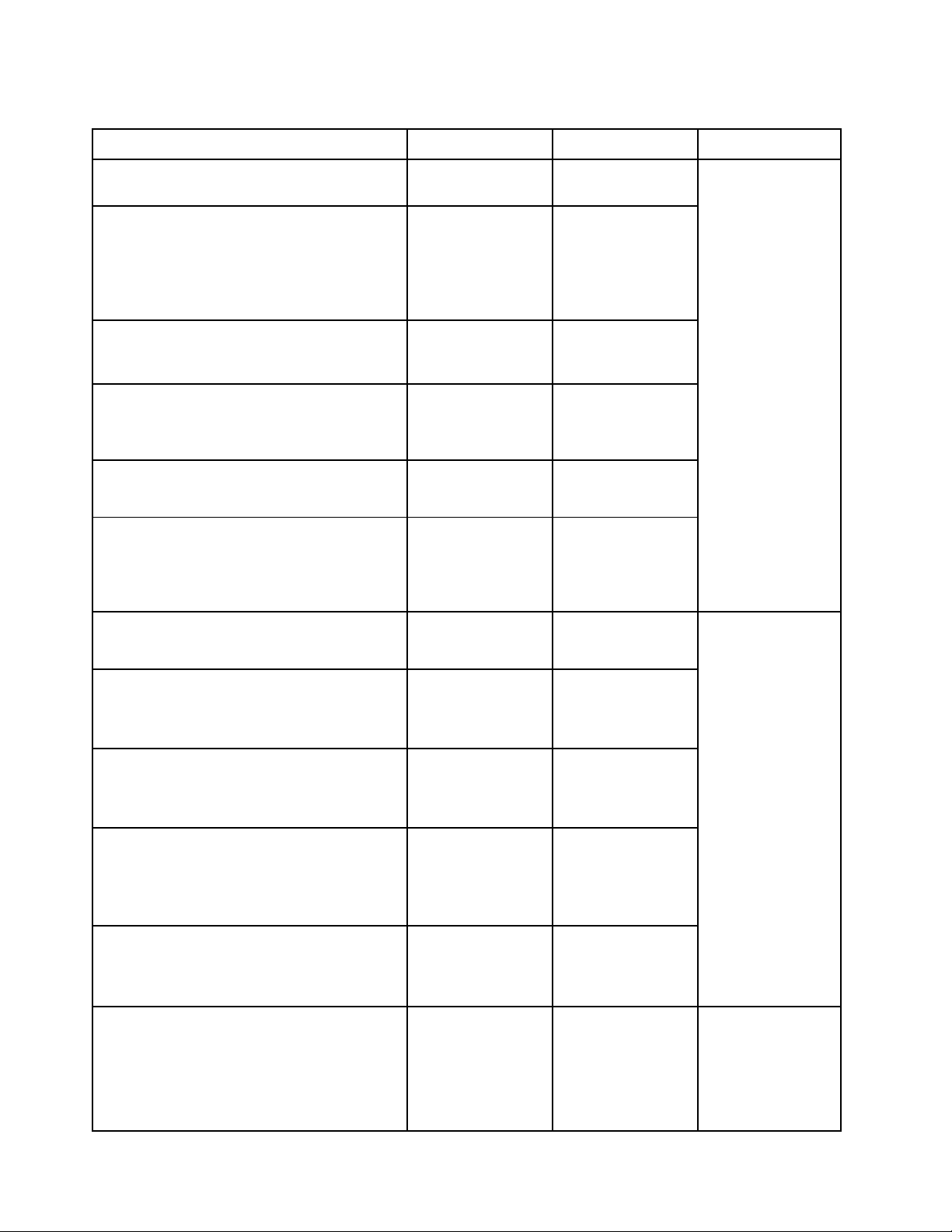
اﻟﺠﺪول٤.ﻋﻨﺎﺻﺮﻗﺎﺋﻤﺔSecurity)ﻣﺴﺘﻤﺮ(
ﺗﻌﻠﯿﻘﺎت
اﻟﻜﻤﺒﯿﻮﺗﺮﻣﺒﺎﺷﺮةًوﯾﺤﻤّﻞﻧﻈﺎماﻟﺘﺸﻐﯿﻞ.ﻟﻤﻨﻊاﻟﻮﺻﻮلﻏﯿﺮاﻟﻤﺼﺮح
ﺑﮫ،ﻗﻢﺑﺘﻌﯿﯿﻦﻣﺼﺎدﻗﺔاﻟﻤﺴﺘﺨﺪمﻋﻠﻰﻧﻈﺎماﻟﺘﺸﻐﯿﻞ.
إذاﺗﻢﺗﻌﯿﯿﻦﻛﻠﻤﺔﻣﺮوراﻷﻣﺎن،ﻓﺴﯿﺘﻢاﺳﺘﺨﺪامھﺬااﻟﺨﯿﺎرﻟﺘﺤﺪﯾﺪﻣﺎ
إذاﻛﺎنﯾﺠﺐإدﺧﺎلﻛﻠﻤﺔﻣﺮوراﻷﻣﺎنﻟﻌﺮضﻗﺎﺋﻤﺔﺟﮭﺎزاﻟﺘﻤﮭﯿﺪ
F12.
ﺣﺪدEnabledﻟﻠﻤﻄﺎﻟﺒﺔﺑﻜﻠﻤﺔﻣﺮوراﻷﻣﺎن.ﺣﺪدDisabled
ﻟﻠﻤﺘﺎﺑﻌﺔﺑﺪوناﻟﺤﺎﺟﺔإﻟﻰﺗﻨﻔﯿﺬأيإﺟﺮاﺀﻣﻦﻗِﺒﻞاﻟﻤﺴﺘﺨﺪم.
ﺣﺪدEnabledﻹﻇﮭﺎراﻟﺨﻄﺄPOST 0199واﻟﻤﻄﺎﻟﺒﺔﺑﻜﻠﻤﺔ
ﻣﺮوراﻷﻣﺎن.ﺣﺪدDisabledﻹﺧﻔﺎﺀاﻟﺨﻄﺄPOST 0199
واﻟﻤﺘﺎﺑﻌﺔدوناﻟﺤﺎﺟﺔإﻟﻰﺗﻨﻔﯿﺬأيإﺟﺮاﺀﻣﻦﻗِﺒﻞاﻟﻤﺴﺘﺨﺪم.
ﺗﺤﺪﯾﺪاﻟﺤﺪاﻷدﻧﻰﻟﻄﻮلﻛﻠﻤﺎتﻣﺮورﺑﺪﺀاﻟﺘﺸﻐﯿﻞوﻛﻠﻤﺎتﻣﺮور
اﻟﻘﺮصاﻟﺜﺎﺑﺖ.إذاﻗﻤﺖﺑﺘﻌﯿﯿﻦﻛﻠﻤﺔﻣﺮوراﻟﻤﺸﺮفوﺣﺪدتﺣﺪأدﻧﻰ
ﻟﻄﻮلﻛﻠﻤﺎتاﻟﻤﺮور،ﻓﻠﻦﯾﺘﻤﻜﻦأﺣﺪﺳﻮاكﻣﻦﺗﻐﯿﯿﺮاﻟﻄﻮل.
ﻟﻤﺰﯾﺪﻣﻦاﻟﻤﻌﻠﻮﻣﺎت،راﺟﻊ"ﻛﻠﻤﺔﻣﺮورﺑﺪﺀاﻟﺘﺸﻐﯿﻞ"ﻋﻠﻰاﻟﺼﻔﺤﺔ
٥٧.
ﻟﻤﺰﯾﺪﻣﻦاﻟﻤﻌﻠﻮﻣﺎت،راﺟﻊ"ﻛﻠﻤﺎتﻣﺮورﻣﺤﺮكاﻷﻗﺮاصاﻟﺜﺎﺑﺘﺔ"
ﻋﻠﻰاﻟﺼﻔﺤﺔ٥٩.
ﻣﻼﺣﻈﺔ:Hard Disk 1ﺗﻌﻨﻲﻣﺤﺮكاﻷﻗﺮاصاﻟﺜﺎﺑﺘﺔاﻟﻤﻀﻤّﻦﻓﻲ
اﻟﻜﻤﺒﯿﻮﺗﺮاﻟﺨﺎصﺑﻚ.
ﺗﻤﻜﯿﻦﻣﺼﺎدﻗﺔﺑﺼﻤﺔاﻹﺻﺒﻊأوﺗﻌﻄﯿﻠﮭﺎﻗﺒﻞﺗﺤﻤﯿﻞﻧﻈﺎماﻟﺘﺸﻐﯿﻞ.
ﻓﻲﺣﺎﻟﺔﺗﺤﺪﯾﺪExternal!!Internal،ﺳﯿﺘﻢاﺳﺘﺨﺪامﻗﺎرئ
ﺑﺼﻤﺎتأﺻﺎﺑﻊﺧﺎرﺟﻲﻓﻲﺣﺎﻟﺔﺗﻮﺻﯿﻠﮫ.وإﻻ،ﻓﺴﯿﺘﻢاﺳﺘﺨﺪامﻗﺎرئ
ﺑﺼﻤﺎتأﺻﺎﺑﻊداﺧﻠﻲ.ﻓﻲﺣﺎﻟﺔﺗﺤﺪﯾﺪInternal Only،ﯾﺘﻢ
اﺳﺘﺨﺪامﻗﺎرئﺑﺼﻤﺎتأﺻﺎﺑﻊداﺧﻠﻲ.
(4≤x≤12)
•Disabled
•Enabled
•Disabled
•Enabled
•Disabled
•x characters
•Disabled
•Enabled
•Disabled
•Enabled
•Disabled
•Enabled
•External
!!Internal
•Internal Only
Password at Boot
Device List
Password Count
Exceeded Error
Set Minimum Length
Power-On Password
Hard Disk 1 Password
FingerprintPredesktop
Authentication
Reader Priority
ﻋﻨﺼﺮاﻟﻘﺎﺋﻤﺔﻋﻨﺼﺮاﻟﻘﺎﺋﻤﺔاﻟﻔﺮﻋﯿﺔاﻟﻘﯿﻤﺔ
ﻓﻲﺣﺎﻟﺔﻓﺸﻞﻣﺼﺎدﻗﺔﺑﺼﻤﺎتاﻹﺻﺒﻊ،ﻓﻼﯾﺰالﺑﺈﻣﻜﺎﻧﻚﺑﺪﺀﺗﺸﻐﯿﻞ
اﻟﻜﻤﺒﯿﻮﺗﺮﻋﻦﻃﺮﯾﻖإدﺧﺎلﻛﻠﻤﺔاﻟﻤﺮور.إذاﺣﺪدتNormal،
ﻓﺄدﺧﻞﻛﻠﻤﺔﻣﺮوراﻟﺘﺸﻐﯿﻞأوﻛﻠﻤﺔﻣﺮوراﻟﻤﺸﺮف،وإذاﺣﺪدت
High،ﻓﺄدﺧﻞﻛﻠﻤﺔﻣﺮوراﻟﻤﺸﺮف.
ﻣﻼﺣﻈﺔ:ﯾﺘﻮﻓﺮھﺬااﻟﻌﻨﺼﺮﻓﻘﻂﻋﻨﺪﺗﻌﯿﯿﻦSecurity Modeإﻟﻰ
High.
ﺗﻤﻜﯿﻦﻣﺼﺎدﻗﺔﻛﻠﻤﺔاﻟﻤﺮورأوﺗﻌﻄﻠﯿﮭﺎ.ﯾﺘﻮﻓﺮھﺬااﻟﻌﻨﺼﺮﻋﻨﺪﺗﺤﺪﯾﺪ
وﺿﻊاﻷﻣﺎناﻟﻌﺎﻟﻲ.
ﯾُﺴﺘﺨﺪمھﺬااﻟﺨﯿﺎرﻟﻤﺴﺢﺟﻤﯿﻊﺑﯿﺎﻧﺎتﺑﺼﻤﺎتاﻷﺻﺎﺑﻊاﻟﻤﺨﺰﻧﺔﻓﻲ
ﻗﺎرئﺑﺼﻤﺎتاﻷﺻﺎﺑﻊوإﻋﺎدةﺗﻌﯿﯿﻦاﻹﻋﺪاداتإﻟﻰﺣﺎﻟﺔاﻟﻤﺼﻨﻊ.
وﺑﺎﻟﺘﺎﻟﻲ،ﻟﻦﺗﻌﻤﻞأيﻣﯿﺰاتﻷﻣﺎناﻟﺘﺸﻐﯿﻞﺗﻢﺗﻤﻜﯿﻨﮭﺎﻣﺴﺒﻘًﺎﺣﺘﻰﺗﺘﻢ
إﻋﺎدةﺗﻤﻜﯿﻨﮭﺎﻓﻲFingerprint Software.
إذاﺣﺪدتDiscrete TPM،ﻓﯿﻤﻜﻨﻚاﺳﺘﺨﺪامﺷﺮﯾﺤﺔTPM
ﻣﻨﻔﺼﻠﺔﻣﻊوﺿﻊTPM 1.2.إذاﺣﺪدتIntel PTT،ﯾﻤﻜﻨﻚ
اﺳﺘﺨﺪام)Intel Platform Trusted technology (PTTﻣﻊ
وﺿﻊTPM 2.0.
ﻣﻼﺣﻈﺔ:
ﯾﻤﻜﻦاﺳﺘﺨﺪامIntel PTTﻣﻊﻧﻈﺎماﻟﺘﺸﻐﯿﻞWindows 8أوأﻧﻈﻤﺔ
اﻟﺘﺸﻐﯿﻞاﻟﻼﺣﻘﺔ.
•Normal
•High
•Disabled
•Enabled
•Enter
•Discrete TPM
•Intel PTT
Security Mode
Password
Authentication
Reset Fingerprint Data
Security Chip
Selection
Security Chip
٧٦دﻟﯿﻞﻣﺴﺘﺨﺪمThinkPad Yoga 260
Page 93

اﻟﺠﺪول٤.ﻋﻨﺎﺻﺮﻗﺎﺋﻤﺔSecurity)ﻣﺴﺘﻤﺮ(
ﺗﻌﻠﯿﻘﺎت
ﻓﻲﺣﺎﻟﺔﺗﺤﺪﯾﺪActive،ﻓﺴﺘﻌﻤﻞﺷﺮﯾﺤﺔاﻷﻣﺎن.وﻓﻲﺣﺎﻟﺔﺗﺤﺪﯾﺪ
Inactive،ﺳﯿﻜﻮناﻟﺨﯿﺎرSecurity Chipﻣﺮﺋﯿًﺎوﻟﻜﻦﺷﺮﯾﺤﺔ
اﻷﻣﺎنﻻﺗﻌﻤﻞ.وﻓﻲﺣﺎﻟﺔﺗﺤﺪﯾﺪDisabled،ﺳﯿﻜﻮناﻟﺨﯿﺎر
Security Chipﻣﺨﻔﯿًﺎوﻻﺗﻌﻤﻞﺷﺮﯾﺤﺔاﻷﻣﺎن.
ﻓﻲﺣﺎﻟﺔﺗﺤﺪﯾﺪEnabled،ﺗﻌﻤﻞﺷﺮﯾﺤﺔاﻷﻣﺎن.وﻓﻲﺣﺎﻟﺔﺗﺤﺪﯾﺪ
Disabled،ﺗﻜﻮنﺷﺮﯾﺤﺔاﻷﻣﺎنﻣﺨﻔﯿﺔوﻻﺗﻌﻤﻞ.
ﻣﺴﺢﻣﻔﺘﺎحاﻟﺘﺸﻔﯿﺮ.
ﻣﻼﺣﻈﺔ:ﯾﺘﻢﻋﺮضھﺬااﻟﻌﻨﺼﺮﻓﻘﻂﻓﻲﺣﺎﻟﺔﺗﺤﺪﯾﺪActiveﻟﻠﺨﯿﺎر
Security Chip.
ﺗﻤﻜﯿﻦIntel Trusted Execution Technologyأوﺗﻌﻄﯿﻠﮭﺎ.
ﻣﻼﺣﻈﺔ:ﯾﺘﻢﻋﺮضھﺬااﻟﻌﻨﺼﺮﻓﻘﻂﻓﻲﺣﺎﻟﺔﺗﺤﺪﯾﺪActiveﻟﻠﺨﯿﺎر
Security Chip.
ﻣﻼﺣﻈﺔ:ﯾﻜﻮنھﺬااﻟﻌﻨﺼﺮﻏﯿﺮﻗﺎﺑﻞﻟﻠﺘﺤﺪﯾﺪﻋﻨﺪﺗﻤﻜﯿﻦIntel
PTT.
ﺧﯿﺎرﻏﯿﺮﻗﺎﺑﻞﻟﻠﺘﺤﺪﯾﺪﻟــIntel PPT.
ﯾﻤﻜﻨﻚﺗﻤﻜﯿﻦرﺳﺎﻟﺔاﻟﺘﺄﻛﯿﺪأوﺗﻌﻄﯿﻠﮭﺎﻋﻨﺪﺗﻐﯿﯿﺮإﻋﺪاداتﺷﺮﯾﺤﺔ
اﻷﻣﺎن.
ﯾﻤﻜﻨﻚﺗﻤﻜﯿﻦرﺳﺎﻟﺔاﻟﺘﺄﻛﯿﺪأوﺗﻌﻄﯿﻠﮭﺎﻋﻨﺪﻣﺴﺢﺷﺮﯾﺤﺔاﻷﻣﺎن.
إذاﺣﺪدتEnabled،ﻓﯿﻤﻜﻦﻟﺠﻤﯿﻊاﻟﻤﺴﺘﺨﺪﻣﯿﻦﺗﺤﺪﯾﺚUEFI
BIOS.ﻓﻲﺣﺎلﺗﺤﺪﯾﺪDisabled،ﯾﺴﺘﻄﯿﻊاﻟﺸﺨﺺاﻟﺬيﯾﻌﺮف
ﻛﻠﻤﺔﻣﺮوراﻟﻤﺸﺮفوﺣﺪهﺗﺤﺪﯾﺚUEFI BIOS.
•Active
•Inactive
•Disabled
)ﻟـDiscrete TPM(
•Enabled
•Disabled
)ﻟـIntel PTT(
•Enter
•Disabled
•Enabled
•Disabled
•Disabled
•Enabled
•Disabled
•Enabled
•Disabled
•Enabled
Security Chip
Clear Security Chip
Intel(R) TXT Feature
Intel(R) TXT Feature
Physical Presence for
Provisioning
Physical Presence for
Clear
Flash BIOS Updating
by End-Users
UEFI BIOS Update
ﻋﻨﺼﺮاﻟﻘﺎﺋﻤﺔﻋﻨﺼﺮاﻟﻘﺎﺋﻤﺔاﻟﻔﺮﻋﯿﺔاﻟﻘﯿﻤﺔ
Option
ﻓﻲﺣﺎﻟﺔﺗﺤﺪﯾﺪDisabled،ﯾﻤﻜﻨﻚاﻻﻧﺘﻘﺎلإﻟﻰإﺻﺪارﺳﺎﺑﻖﻣﻦ
UEFI BIOS.
ﻓﻲﺣﺎﻟﺔﺗﺤﺪﯾﺪEnabled،ﻻﯾﻤﻜﻨﻚاﻻﻧﺘﻘﺎلإﻟﻰإﺻﺪارﺳﺎﺑﻖﻣﻦ
UEFI BIOS.
ﻣﻼﺣﻈﺔ:ﯾﺘﻢﺗﻌﯿﯿﻦھﺬااﻟﻌﻨﺼﺮإﻟﻰDisabledاﻓﺘﺮاﺿﯿًﺎﻋﻨﺪﺗﻌﯿﯿﻦ
OS Optimized DefaultsﻓﻲاﻟﻘﺎﺋﻤﺔRestartإﻟﻰ
Disabled.ﯾﺘﻢﺗﻌﯿﯿﻦھﺬااﻟﻌﻨﺼﺮإﻟﻰEnabledاﻓﺘﺮاﺿﯿًﺎﻋﻨﺪ
ﺗﻌﯿﯿﻦOS Optimized DefaultsإﻟﻰEnabled.
ﺗﺘﺴﺒﺐﺑﻌﺾاﻟﻔﯿﺮوﺳﺎتواﻟﻔﯿﺮوﺳﺎتاﻟﻤﺘﻨﻘﻠﺔاﻟﺘﻲﺗﺼﯿﺐاﻟﻜﻤﺒﯿﻮﺗﺮ
ﻓﻲﺗﺠﺎوزﻣﺨﺎزناﻟﺬاﻛﺮةاﻟﻤﺆﻗﺘﺔ.ﻣﻦﺧﻼلﺗﺤﺪﯾﺪEnabledﯾﻤﻜﻨﻚ
ﺣﻤﺎﯾﺔاﻟﻜﻤﺒﯿﻮﺗﺮﻣﻦھﺠﻤﺎتھﺬهاﻟﻔﯿﺮوﺳﺎتواﻟﻔﯿﺮوﺳﺎتاﻟﻤﺘﻨﻘﻠﺔ.ﻓﻲ
ﺣﺎﻟﺔﻋﺪمﻋﻤﻞﺑﺮﻧﺎﻣﺞﻣﻌﯿﻦﻋﻠﻰﻧﺤﻮﺻﺤﯿﺢﺑﻌﺪاﺧﺘﯿﺎر
Enabled،ﺣﺪدDisabledﺛﻢﻗﻢﺑﺈﻋﺎدةﺗﻌﯿﯿﻦاﻹﻋﺪاد.
ﻓﻲﺣﺎﻟﺔﺗﺤﺪﯾﺪEnabled،ﯾﻤﻜﻦﻟﺸﺎﺷﺔﺟﮭﺎزﻇﺎھﺮﯾﺔ(VMM)
اﻻﺳﺘﻔﺎدةﻣﻦإﻣﻜﺎﻧﺎتاﻷﺟﮭﺰةاﻹﺿﺎﻓﯿﺔاﻟﺘﻲﺗﻮﻓﺮھﺎﺗﻘﻨﯿﺔIntel
Virtualization Technology.
ﯾﺸﯿﺮاﻟﻤﺼﻄﻠﺢIntel VT-dإﻟﻰﺗﻘﻨﯿﺔﻇﺎھﺮﯾﺔIntelﻟﻠﻤﺪﺧﻼت/
اﻟﻤﺨﺮﺟﺎتاﻟﻤﻮﺟﮭﺔ.ﻓﻌﻨﺪﺗﻤﻜﯿﻨﮭﺎ،ﯾﻤﻜﻦأنﺗﺴﺘﺨﺪمﺷﺎﺷﺔVMM
اﻟﺒﻨﯿﺔاﻷﺳﺎﺳﯿﺔﻟﻠﻨﻈﺎمﻟﻈﺎھﺮﯾﺔاﻟﻤﺪﺧﻼت/اﻟﻤﺨﺮﺟﺎت.
اﻟﻤﻠﺤﻖ٦.اﻟﺘﻜﻮﯾﻦاﻟﻤﺘﻘﺪم٧٧
•Disabled
•Enabled
•Disabled
•Enabled
•Disabled
•Enabled
•Disabled
•Enabled
Secure RollBack
Prevention
Memory ProtectionExecution Prevention
VirtualizationIntel Virtualization
Technology
Intel VT-d Feature
Page 94

اﻟﺠﺪول٤.ﻋﻨﺎﺻﺮﻗﺎﺋﻤﺔSecurity)ﻣﺴﺘﻤﺮ(
ﺗﻌﻠﯿﻘﺎت
إذاﺣﺪدتEnabled،ﻓﯿﻤﻜﻨﻚاﺳﺘﺨﺪامﺟﮭﺎزEthernet LAN.
ﻓﻲﺣﺎﻟﺔﺗﺤﺪﯾﺪEnabled،ﯾﻤﻜﻨﻚاﺳﺘﺨﺪاماﺗﺼﺎلﺷﺒﻜﺔLAN
اﻟﻼﺳﻠﻜﯿﺔ.
ﻓﻲﺣﺎﻟﺔﺗﺤﺪﯾﺪEnabled،ﯾﻤﻜﻨﻚاﺳﺘﺨﺪامﺟﮭﺎزﺷﺒﻜﺔWAN
اﻟﻼﺳﻠﻜﯿﺔ.
ﻓﻲﺣﺎﻟﺔﺗﺤﺪﯾﺪEnabled،ﯾﻤﻜﻨﻚاﺳﺘﺨﺪاماﻷﺟﮭﺰةاﻟﻤﺰودةﺑﻮﻇﯿﻔﺔ
Bluetooth.
ﻋﻨﺪﺗﺤﺪﯾﺪEnabled،ﯾﻤﻜﻨﻚاﺳﺘﺨﺪامﻣﻮﺻﻼتUSB.
ﻓﻲﺣﺎﻟﺔﺗﺤﺪﯾﺪEnabled،ﯾﻤﻜﻨﻚاﺳﺘﺨﺪامﻓﺘﺤﺎتﺑﻄﺎﻗﺎتاﻟﺬاﻛﺮة.
ﻓﻲﺣﺎﻟﺔﺗﺤﺪﯾﺪEnabled،ﯾﻤﻜﻨﻚاﺳﺘﺨﺪامﻓﺘﺤﺎتاﻟﺒﻄﺎﻗﺎتاﻟﺬﻛﯿﺔ.
ﻋﻨﺪﺗﺤﺪﯾﺪEnabled،ﯾﻤﻜﻨﻚاﺳﺘﺨﺪاماﻟﻜﺎﻣﯿﺮااﻟﻤﺪﻣﺠﺔ.
ﻓﻲﺣﺎﻟﺔﺗﺤﺪﯾﺪEnabled،ﯾﻤﻜﻨﻚاﺳﺘﺨﺪاماﻟﻤﯿﻜﺮوﻓﻮﻧﺎت)اﻟﺪاﺧﻠﯿﺔ،
أواﻟﺨﺎرﺟﯿﺔ،أواﻟﻤﻀﻤﻨﺔ(.
إذاﺣﺪدتEnabled،ﻓﯿﻤﻜﻨﻚاﺳﺘﺨﺪامﻗﺎرئﺑﺼﻤﺎتاﻷﺻﺎﺑﻊ.
ﻓﻲﺣﺎﻟﺔﺗﺤﺪﯾﺪEnabled،ﯾﻤﻜﻨﻚاﺳﺘﺨﺪامNFC.
إذاﺣﺪدتEnabled،ﻓﯿﻤﻜﻨﻚاﺳﺘﺨﺪامﻣﯿﺰةWiGig.
ﺗﻤﻜﯿﻦاﻛﺘﺸﺎفاﻟﺘﻼﻋﺐأوﺗﻌﻄﯿﻠﮫ.ﻓﻲﺣﺎﻟﺔاﻛﺘﺸﺎفﺗﻼﻋﺐ،ﯾﻠﺰم
ﻣﻌﺮﻓﺔﻛﻠﻤﺔﻣﺮوراﻟﻤﺸﺮفﻟﺘﻤﮭﯿﺪاﻟﻨﻈﺎم.ﻟﻦﯾﺘﻢﺗﻄﺒﯿﻖوﻇﯿﻔﺔ
اﻛﺘﺸﺎفاﻟﺘﻼﻋﺐﺑﺎﻟﻐﻄﺎﺀاﻟﺴﻔﻠﻲإﻻﺑﻌﺪﺗﻤﻜﯿﻦﻛﻠﻤﺔﻣﺮوراﻟﻤﺸﺮف.
•Disabled
•Enabled
•Disabled
•Enabled
•Disabled
•Enabled
•Disabled
•Enabled
•Disabled
•Enabled
•Disabled
•Enabled
•Disabled
•Enabled
•Disabled
•Enabled
•Disabled
•Enabled
•Disabled
•Enabled
•Disabled
•Enabled
•Disabled
•Enabled
•Disabled
•Enabled
Wireless LAN
Wireless WAN
Memory Card Slot
Smart Card Slot
Integrated Camera
Microphone
Fingerprint Reader
Bottom Cover Tamper
Bluetooth
USB Port
NFC
WiGig
Detection
I/O Port AccessEthernet LAN
Internal Device
ﻋﻨﺼﺮاﻟﻘﺎﺋﻤﺔﻋﻨﺼﺮاﻟﻘﺎﺋﻤﺔاﻟﻔﺮﻋﯿﺔاﻟﻘﯿﻤﺔ
Access
ﺗﻤﻜﯿﻦواﺟﮭﺔUEFI BIOSأوﺗﻌﻄﯿﻠﮭﺎﻟﺘﻨﺸﯿﻂوﺣﺪة
Computrace.ﺧﺪﻣﺔComputraceھﻲﺧﺪﻣﺔاﺧﺘﯿﺎرﯾﺔﻟﻠﻤﺮاﻗﺒﺔ
ﻣﻦAbsolute Software.
ﻣﻼﺣﻈﺔ:ﻓﻲﺣﺎﻟﺔﺗﻌﯿﯿﻦﺗﻨﺸﯿﻂوﺣﺪةComputraceإﻟﻰ
Permanently Disabled،ﻟﻦﯾﻜﻮنﺑﻤﻘﺪوركﺗﻤﻜﯿﻦھﺬااﻹﻋﺪاد
ﻣﺮةأﺧﺮى.
ﺗﻤﻜﯿﻦﻣﯿﺰةUEFI Secure Bootأوﺗﻌﻄﯿﻠﮭﺎ.ﺣﺪدEnableﻟﻤﻨﻊ
ﺗﺸﻐﯿﻞأﻧﻈﻤﺔاﻟﺘﺸﻐﯿﻞﻏﯿﺮاﻟﻤﺮﺧﺼﺔأﺛﻨﺎﺀﻋﻤﻠﯿﺔاﻟﺘﻤﮭﯿﺪ.ﺣﺪد
Disabledﻟﻠﺴﻤﺎحﺑﺘﺸﻐﯿﻞأيأﻧﻈﻤﺔﺗﺸﻐﯿﻞأﺛﻨﺎﺀﻋﻤﻠﯿﺔاﻟﺘﻤﮭﯿﺪ.
ﺣﺪدوﺿﻊﻧﻈﺎماﻟﺘﺸﻐﯿﻞ.
Disabled
Computrace Module
•Disabled
•Enabled
•Permanently
•Disabled
•Enabled
•Setup Mode
Platform Mode
Activation
Anti-Theft
Secure BootSecure Boot
٧٨دﻟﯿﻞﻣﺴﺘﺨﺪمThinkPad Yoga 260
Page 95

اﻟﺠﺪول٤.ﻋﻨﺎﺻﺮﻗﺎﺋﻤﺔSecurity)ﻣﺴﺘﻤﺮ(
ﺗﻌﻠﯿﻘﺎت
•User Mode
ﺗﺤﺪﯾﺪوﺿﻊSecure Boot.
ﯾﺴﺘﺨﺪمھﺬااﻟﺨﯿﺎرﻟﻤﺴﺢﻣﻔﺘﺎحاﻟﻨﻈﺎماﻷﺳﺎﺳﻲاﻟﺤﺎﻟﻲوإدﺧﺎلاﻟﻨﻈﺎم
ﻓﻲSetup Mode.ﯾﻤﻜﻨﻚﺗﺜﺒﯿﺖﻣﻔﺘﺎحاﻟﻨﻈﺎماﻷﺳﺎﺳﻲاﻟﺨﺎصﺑﻚ
وﺗﺨﺼﯿﺺﻗﻮاﻋﺪﺑﯿﺎﻧﺎتﺗﻮﻗﯿﻌﺎتSecure BootﻓﻲSetup
Mode.
ﯾﺘﻢﺗﻌﯿﯿﻦSecure Boot ModeإﻟﻰCustom Mode.
ﯾﺴﺘﺨﺪمھﺬااﻟﺨﯿﺎرﻻﺳﺘﻌﺎدةﺟﻤﯿﻊاﻟﻤﻔﺎﺗﯿﺢواﻟﺸﮭﺎداتاﻟﻤﻮﺟﻮدةﻓﻲ
ﻗﻮاﻋﺪﺑﯿﺎﻧﺎتSecure Bootإﻟﻰإﻋﺪاداتاﻟﻤﺼﻨﻊاﻻﻓﺘﺮاﺿﯿﺔ.ﯾﺘﻢ
ﻣﺴﺢأيإﻋﺪاداتSecure Bootﻣﺨﺼﺼﺔ،وﺗﺘﻢإﻋﺎدةإﻧﺸﺎﺀﻣﻔﺘﺎح
اﻟﻨﻈﺎماﻷﺳﺎﺳﻲاﻻﻓﺘﺮاﺿﻲﺑﺎﻹﺿﺎﻓﺔإﻟﻰﻗﻮاﻋﺪﺑﯿﺎﻧﺎتاﻟﺘﻮﻗﯿﻌﺎت
اﻷﺻﻠﯿﺔﺑﻤﺎﻓﻲذﻟﻚﺷﮭﺎدةﻧﻈﺎﻣﻲاﻟﺘﺸﻐﯿﻞWindows 8
وWindows 10.
ﯾُﺴﺘﺨﺪمھﺬااﻟﺨﯿﺎرﻟﻤﺴﺢﺟﻤﯿﻊاﻟﻤﻔﺎﺗﯿﺢواﻟﺸﮭﺎداتاﻟﻤﻮﺟﻮدةﻓﻲ
ﻗﻮاﻋﺪﺑﯿﺎﻧﺎتSecure Boot.ﯾﻤﻜﻨﻚﺗﺜﺒﯿﺖﻣﻔﺎﺗﯿﺢوﺷﮭﺎداتﺧﺎﺻﺔ
ﺑﻚﺑﻌﺪﺗﺤﺪﯾﺪھﺬااﻟﺨﯿﺎر.
ﯾﻤﻜّﻦھﺬااﻟﺨﯿﺎروﻇﯿﻔﺔIntel (R) Software Guard
Extension (SGX)أوﯾﻌﻄّﻠﮭﺎ.
إذاﺗﻢﺗﺤﺪﯾﺪاﻟﺨﯿﺎرSoftware Controlled،ﻓﺴﺘﻜﻮنوﻇﯿﻔﺔ
SGXﺧﺎﺿﻌﺔﻟﻤﺮاﻗﺒﺔﺗﻄﺒﯿﻖSGXﻟـUEFI boot OS.
Controlled
ﺗﻐﯿﯿﺮOwner EPOCHإﻟﻰﻗﯿﻤﺔﻋﺸﻮاﺋﯿﺔﺟﺪﯾﺪة.
ﯾُﺴﺘﺨﺪمھﺬااﻟﺨﯿﺎرﻟﻤﺴﺢﺑﯿﺎﻧﺎتاﻟﻤﺴﺘﺨﺪمﻟﻮﻇﯿﻔﺔSGX.
Secure Boot Mode
•Standard Mode
•Custom Mode
Reset to Setup Mode
Restore Factory Keys
Clear All Secure Boot
Intel (R) SGX Control
•Disabled
•Enabled
•Software
Change Owner
Keys
Intel ® SGX
EPOCH
ﻋﻨﺼﺮاﻟﻘﺎﺋﻤﺔﻋﻨﺼﺮاﻟﻘﺎﺋﻤﺔاﻟﻔﺮﻋﯿﺔاﻟﻘﯿﻤﺔ
ﯾﺘﻢاﺳﺘﺨﺪامھﺬااﻟﺨﯿﺎرﻟﺪﻋﻢMicrosoft Device Guard.
ﻋﻨﺪﺗﻤﻜﯿﻦھﺬااﻟﺨﯿﺎر،ﯾﺘﻢﺗﻤﻜﯿﻦIntel Virtualization
TechnologyوIntel VT-d FeatureوSecure BootوOS
Optimized Defaultsﺑﺸﻜﻞﺗﻠﻘﺎﺋﻲ.ﺗﺮﺗﯿﺐاﻟﺘﻤﮭﯿﺪﻏﯿﺮﻗﺎﺑﻞ
ﻟﻠﺘﺤﺪﯾﺪ.
ﻹﻛﻤﺎلﺗﻜﻮﯾﻦDevice Guard،ﯾﺠﺐﺗﻌﯿﯿﻦﻛﻠﻤﺔﻣﺮوراﻟﻤﺸﺮف.
ﻋﻨﺪﻣﺎﯾﻜﻮنھﺬااﻟﺨﯿﺎرﻣﻌﻄﻼً،ﺗﻜﻮنﺧﯿﺎراتاﻹﻋﺪادﻗﺎﺑﻠﺔﻟﻠﺘﻜﻮﯾﻦ
وﯾﻤﻜﻨﻚﺗﺤﺪﯾﺪأيﺧﯿﺎراتﺗﻤﮭﯿﺪﻟﺒﺪﺀﺗﺸﻐﯿﻞاﻟﻜﻤﺒﯿﻮﺗﺮ.
•Disabled
•Enabled
Device Guard
Device Guard
ﻗﺎﺋﻤﺔStartup
ﻟﺘﻐﯿﯿﺮإﻋﺪاداتﺑﺪﺀاﻟﺘﺸﻐﯿﻞﻟﻠﻜﻤﺒﯿﻮﺗﺮ،ﺣﺪدﻋﻼﻣﺔاﻟﺘﺒﻮﯾﺐStartupﻣﻦﻗﺎﺋﻤﺔﺑﺮﻧﺎﻣﺞThinkPad Setup.
ﺗﻨﺒﯿﮫ:
•ﺑﻌﺪﺗﻐﯿﯿﺮﺗﺴﻠﺴﻞﺑﺪﺀاﻟﺘﺸﻐﯿﻞ،ﺗﺄﻛﺪﻣﻦﺗﺤﺪﯾﺪاﻟﺠﮭﺎزاﻟﺼﺤﯿﺢأﺛﻨﺎﺀﻋﻤﻠﯿﺎتاﻟﻨﺴﺦأواﻟﺤﻔﻆأواﻟﺘﮭﯿﺌﺔ.وإﻻ؛ﻓﻘﺪﯾﺘﻢﻣﺴﺢاﻟﺒﯿﺎﻧﺎتأواﻟﻜﺘﺎﺑﺔﻓﻮﻗﮭﺎ.
•إذاﻛﻨﺖﺗﺴﺘﺨﺪمﻣﯿﺰةﺗﺸﻔﯿﺮاﻟﻤﺤﺮﻛﺎتﺑﺎﺳﺘﺨﺪامBitLocker،ﻓﻼﺗﻘﻢﺑﺘﻐﯿﯿﺮﺗﺴﻠﺴﻞﺑﺪﺀاﻟﺘﺸﻐﯿﻞ.ﻓﺒﺎﺳﺘﻄﺎﻋﺔﻣﯿﺰةﺗﺸﻔﯿﺮاﻟﻤﺤﺮﻛﺎتﺑﺎﺳﺘﺨﺪام
BitLockerﻣﻨﻊﺑﺪﺀﺗﺸﻐﯿﻞاﻟﻜﻤﺒﯿﻮﺗﺮﻋﻨﺪاﻟﻜﺸﻒﻋﻦوﺟﻮدﺗﻐﯿﯿﺮﻓﻲﺗﺴﻠﺴﻞﺑﺪﺀاﻟﺘﺸﻐﯿﻞ.
ﻟﺘﻐﯿﯿﺮﺗﺴﻠﺴﻞﺑﺪﺀاﻟﺘﺸﻐﯿﻞﻣﺆﻗﺘًﺎﺑﺤﯿﺚﯾﺒﺪأﺗﺸﻐﯿﻞاﻟﻜﻤﺒﯿﻮﺗﺮﻣﻦﻣﺤﺮكاﻷﻗﺮاصاﻟﻤﻄﻠﻮب،ﻗﻢﺑﻤﺎﯾﻠﻲ:
١.ﻗﻢﺑﺈﯾﻘﺎفﺗﺸﻐﯿﻞاﻟﻜﻤﺒﯿﻮﺗﺮ.
اﻟﻤﻠﺤﻖ٦.اﻟﺘﻜﻮﯾﻦاﻟﻤﺘﻘﺪم٧٩
Page 96

٢.ﻗﻢﺑﺘﺸﻐﯿﻞاﻟﻜﻤﺒﯿﻮﺗﺮ.ﻋﻨﺪﻇﮭﻮرﺷﺎﺷﺔاﻟﺸﻌﺎر،اﺿﻐﻂﻋﻠﻰاﻟﻤﻔﺘﺎحF12.
٣.ﺣﺪداﻟﺠﮭﺎزاﻟﻤﻄﻠﻮبﺑﺪﺀﺗﺸﻐﯿﻞاﻟﻜﻤﺒﯿﻮﺗﺮﻣﻨﮫ.
ﻣﻼﺣﻈﺔ:ﺳﯿﺘﻢﻋﺮضاﻟﻘﺎﺋﻤﺔBootإذاﺗﻌﺬرﺑﺪﺀﺗﺸﻐﯿﻞاﻟﻜﻤﺒﯿﻮﺗﺮﻣﻦأيأﺟﮭﺰةأوإذاﺗﻌﺬراﻟﻌﺜﻮرﻋﻠﻰﻧﻈﺎماﻟﺘﺸﻐﯿﻞ.
ﯾﺴﺮداﻟﺠﺪولاﻟﺘﺎﻟﻲﻋﻨﺎﺻﺮاﻟﻘﺎﺋﻤﺔStartup.ﺗﻜﺘﺐاﻟﻘﯿﻢاﻻﻓﺘﺮاﺿﯿﺔﺑﺘﻨﺴﯿﻖﻋﺮﯾﺾ.ﻋﻨﺎﺻﺮاﻟﻘﺎﺋﻤﺔﻋﺮﺿﺔﻟﻠﺘﻐﯿﯿﺮﻣﻦدونإﺷﻌﺎرﻣﺴﺒﻖ.وﻗﺪﺗﺨﺘﻠﻒ
اﻟﻘﯿﻤﺔاﻻﻓﺘﺮاﺿﯿﺔﺑﺎﺧﺘﻼفاﻟﻄﺮاز.
ﻣﻼﺣﻈﺔ:ﯾﺘﻢﻋﺮضﺑﻌﺾاﻟﻌﻨﺎﺻﺮﻓﻲاﻟﻘﺎﺋﻤﺔﻓﻘﻂإذاﻛﺎناﻟﻜﻤﺒﯿﻮﺗﺮﻟﺪﯾﻚﯾﺪﻋﻢاﻟﻤﯿﺰاتاﻟﻤﻄﺎﺑﻘﺔﻟﮭﺎ.
اﻟﺠﺪول٥.ﻋﻨﺎﺻﺮﻗﺎﺋﻤﺔStartup
ﺗﻌﻠﯿﻘﺎت
ﺣﺪدﺟﮭﺎزاﻟﺘﻤﮭﯿﺪﻋﻨﺪﻣﺎﺗﻀﻐﻂﻋﻠﻰزراﻟﺘﺸﻐﯿﻞﻟﺘﺸﻐﯿﻞ
اﻟﻜﻤﺒﯿﻮﺗﺮ.
ﺣﺪدﺟﮭﺎزاﻟﺘﻤﮭﯿﺪﻋﻨﺪﻣﺎﯾﻨﺸﻂاﻟﻜﻤﺒﯿﻮﺗﺮﻣﻦﺷﺒﻜﺔLAN.
وﻋﻨﺪﺗﻤﻜﯿﻦاﻟﺨﯿﺎرWake On LAN،ﯾﻤﻜﻦﻟﻤﺴﺆول
اﻟﺸﺒﻜﺔﺗﺸﻐﯿﻞﺟﻤﯿﻊأﺟﮭﺰةاﻟﻜﻤﺒﯿﻮﺗﺮاﻟﻤﻮﺟﻮدةﻋﻠﻰﺷﺒﻜﺔ
LANﻋﻦﺑُﻌﺪﻣﻦﺧﻼلاﺳﺘﺨﺪامﺑﺮاﻣﺞإدارةاﻟﺸﺒﻜﺔ.
ﺗﺤﺪﯾﺪإﻣﻜﺎﻧﯿﺔﺗﻤﮭﯿﺪاﻟﻨﻈﺎم.
•Both:ﺗﺤﺪﯾﺪأوﻟﻮﯾﺔﺧﯿﺎراتاﻟﺘﻤﮭﯿﺪﺑﯿﻦUEFI
وLegacy.
•UEFI Only:ﺳﯿﺘﻢﺗﻤﮭﯿﺪاﻟﻨﻈﺎمﻣﻦﻧﻈﺎماﻟﺘﺸﻐﯿﻞ
اﻟﺬيﯾﺪﻋﻢUEFI.
•Legacy Only:ﺳﯿﺘﻢﺗﻤﮭﯿﺪاﻟﻨﻈﺎمﻣﻦأيﻧﻈﺎم
ﺗﺸﻐﯿﻞﺑﺨﻼفﻧﻈﺎماﻟﺘﺸﻐﯿﻞاﻟﺬيﯾﺪﻋﻢUEFI.
ﻣﻼﺣﻈﺔ:ﻓﻲﺣﺎﻟﺔﺗﺤﺪﯾﺪUEFI Only،ﻻﯾﻤﻜﻦﺗﻤﮭﯿﺪ
اﻟﻨﻈﺎمﻣﻦاﻷﺟﮭﺰةاﻟﻘﺎﺑﻠﺔﻟﻠﺘﻤﮭﯿﺪاﻟﺘﻲﻻﯾﺘﻮﻓﺮﺑﮭﺎﻧﻈﺎم
ﺗﺸﻐﯿﻞﯾﺪﻋﻢUEFI.
ﯾﻠﺰموﺟﻮدوﺣﺪةدﻋﻢاﻟﺘﻮاﻓﻖ)CSM(ﻟﺒﺪﺀﺗﺸﻐﯿﻞﻧﻈﺎم
اﻟﺘﺸﻐﯿﻞاﻟﻘﺪﯾﻢ.ﻓﻲﺣﺎﻟﺔﺗﺤﺪﯾﺪUEFI Only،ﯾﻤﻜﻦﺗﺤﺪﯾﺪ
CSM Support.ﺑﺎﻟﻨﺴﺒﺔﻟﻠﻮﺿﻊBothأوLegacy
Only،ﻻﯾﻤﻜﻦﺗﺤﺪﯾﺪCSM Support.
CSM Support)ﻟـUEFI Only(
•USB CD
•USB FDD
•NVMe0
•ATA HDD0
•USB HDD
•PCI LAN
•Both
–UEFI/Legacy Boot Priority
–UEFI First
–Legacy First
•UEFI Only
•Legacy Only
•Yes
•No
Network Boot
UEFI/Legacy Boot
ﻋﻨﺼﺮاﻟﻘﺎﺋﻤﺔاﻟﻘﯿﻤﺔ
Boot
اﻟﺸﺎﺷﺔأﺛﻨﺎﺀإﺟﺮاﺀاﺧﺘﺒﺎرPOST:
•Quick:ﺗﻈﮭﺮﺷﺎﺷﺔاﻟﺸﻌﺎر.
•Diagnostics:ﺳﯿﺘﻢﻋﺮضرﺳﺎﺋﻞﻧﺼﯿﺔ.
ﻣﻼﺣﻈﺔ:ﯾﻤﻜﻨﻚأﯾﻀًﺎاﻟﺪﺧﻮلإﻟﻰاﻟﻮﺿﻊDiagnostic
ﻋﻦﻃﺮﯾﻖاﻟﻀﻐﻂﻋﻠﻰاﻟﻤﻔﺘﺎحEscأﺛﻨﺎﺀإﺟﺮاﺀاﺧﺘﺒﺎر
POST.
ﻓﻲﺣﺎﻟﺔﺗﺤﺪﯾﺪDisabled،ﻟﻦﺗﻈﮭﺮاﻟﺮﺳﺎﻟﺔ"To
interrupt normal startup, press Enter."أﺛﻨﺎﺀ
إﺟﺮاﺀاﺧﺘﺒﺎرPOST.
•Quick
•Diagnostics
•Disabled
•Enabled
Option Keys display
Boot Mode
٨٠دﻟﯿﻞﻣﺴﺘﺨﺪمThinkPad Yoga 260
Page 97

اﻟﺠﺪول٥.ﻋﻨﺎﺻﺮﻗﺎﺋﻤﺔStartup)ﻣﺴﺘﻤﺮ(
ﺗﻌﻠﯿﻘﺎت
ﻓﻲﺣﺎﻟﺔﺗﺤﺪﯾﺪEnabled،ﯾﺘﻢاﻟﺘﻌﺮفﻋﻠﻰاﻟﻤﻔﺘﺎحF12
وﻋﺮضﻧﺎﻓﺬةBoot Menu.
ﻓﻲﺣﺎﻟﺔﺗﺤﺪﯾﺪEnabled،ﯾﺘﻢﻗﻔﻞﺗﺮﺗﯿﺐأوﻟﻮﯾﺔاﻟﺘﻤﮭﯿﺪ
ﻻﺳﺘﺨﺪاﻣﮫﻓﯿﻤﺎﺑﻌﺪ.
•Disabled
•Enabled
•Disabled
•Enabled
Boot Device List F12 Option
Boot Order Lock
ﻋﻨﺼﺮاﻟﻘﺎﺋﻤﺔاﻟﻘﯿﻤﺔ
ﻗﺎﺋﻤﺔRestart
ﻟﻠﺨﺮوجﻣﻦﺑﺮﻧﺎﻣﺞThinkPad Setupوإﻋﺎدةﺗﺸﻐﯿﻞاﻟﻜﻤﺒﯿﻮﺗﺮ،ﺣﺪدRestartﻣﻦﻗﺎﺋﻤﺔﺑﺮﻧﺎﻣﺞThinkPad Setup.
ﯾﺘﻢﻋﺮضﻋﻨﺎﺻﺮاﻟﻘﺎﺋﻤﺔاﻟﻔﺮﻋﯿﺔاﻟﺘﺎﻟﯿﺔ:
•Exit Saving Changes:ﻟﺤﻔﻆاﻟﺘﻐﯿﯿﺮاتوإﻋﺎدةﺗﺸﻐﯿﻞاﻟﻜﻤﺒﯿﻮﺗﺮ.
•Exit Discarding Changes:ﻟﺘﺠﺎھﻞاﻟﺘﻐﯿﯿﺮاتوإﻋﺎدةﺗﺸﻐﯿﻞاﻟﻜﻤﺒﯿﻮﺗﺮ.
ﻣﻼﺣﻈﺎت:ﻟﻦﯾﺘﻢﺗﺠﺎھﻞاﻟﺘﻐﯿﯿﺮاتﻓﻲﻋﻨﺎﺻﺮاﻟﻘﺎﺋﻤﺔاﻟﻔﺮﻋﯿﺔاﻟﺘﺎﻟﯿﺔوﯾﻤﻜﻦإﻋﺎدةﺗﻌﯿﯿﻨﮭﺎﻓﻲﻗﺎﺋﻤﺔThinkPad Setup:
–Date & Time
–Supervisor password
–Power-on password
–Hard disk password
•Load Setup Defaults:ﻟﻼﺳﺘﻌﺎدةإﻟﻰإﻋﺪاداتاﻟﻤﺼﻨﻊاﻻﻓﺘﺮاﺿﯿﺔ.
ﻣﻼﺣﻈﺎت:ﻟﻦﯾﺘﻢﺗﺠﺎھﻞاﻟﺘﻐﯿﯿﺮاتﻓﻲﻋﻨﺎﺻﺮاﻟﻘﺎﺋﻤﺔاﻟﻔﺮﻋﯿﺔاﻟﺘﺎﻟﯿﺔوﯾﻤﻜﻦإﻋﺎدةﺗﻌﯿﯿﻨﮭﺎﻓﻲﻗﺎﺋﻤﺔThinkPad Setup:
–Date & Time
ﻣﻼﺣﻈﺔ:ﻗﻢﺑﺘﻤﻜﯿﻦOS Optimized DefaultsﻟﺘﻠﺒﯿﺔﻣﺘﻄﻠﺒﺎتﻣﺼﺎدﻗﺔﻧﻈﺎماﻟﺘﺸﻐﯿﻞWindows 10.ﻋﻨﺪﺗﻐﯿﯿﺮھﺬااﻹﻋﺪاد،ﯾﺘﻢﺗﻐﯿﯿﺮﺑﻌﺾ
اﻹﻋﺪاداتاﻷﺧﺮىﺗﻠﻘﺎﺋﯿًﺎ،ﻣﺜﻞCSM SupportوUEFI/Legacy BootوSecure BootوSecure RollBack Prevention.
•Discard Changes:ﻟﺘﺠﺎھﻞاﻟﺘﻐﯿﯿﺮات.
ﻣﻼﺣﻈﺎت:ﻟﻦﯾﺘﻢﺗﺠﺎھﻞاﻟﺘﻐﯿﯿﺮاتﻓﻲﻋﻨﺎﺻﺮاﻟﻘﺎﺋﻤﺔاﻟﻔﺮﻋﯿﺔاﻟﺘﺎﻟﯿﺔوﯾﻤﻜﻦإﻋﺎدةﺗﻌﯿﯿﻨﮭﺎﻓﻲﻗﺎﺋﻤﺔThinkPad Setup:
–Date & Time
–Supervisor password
–Power-on password
–Hard disk password
•Save Changes:ﻟﺤﻔﻆاﻟﺘﻐﯿﯿﺮات.
ﺗﺤﺪﯾﺚUEFI BIOS
إنUEFI BIOSھﻮاﻟﺒﺮﻧﺎﻣﺞاﻷولاﻟﺬيﯾﻘﻮماﻟﻜﻤﺒﯿﻮﺗﺮﺑﺘﺸﻐﯿﻠﮫﻋﻨﺪﺗﺸﻐﯿﻞاﻟﻜﻤﺒﯿﻮﺗﺮ.ﯾﻘﻮمUEFI BIOSﺑﺘﮭﯿﺌﺔﻣﻜﻮﻧﺎتاﻟﺠﮭﺎزوﺗﺤﻤﯿﻞﻧﻈﺎماﻟﺘﺸﻐﯿﻞ
واﻟﺒﺮاﻣﺞاﻷﺧﺮى.
ﯾﻤﻜﻨﻚﺗﺤﺪﯾﺚUEFI BIOSﻋﻦﻃﺮﯾﻖﺑﺪﺀﺗﺸﻐﯿﻞاﻟﻜﻤﺒﯿﻮﺗﺮﻣﻦﻗﺮصﺗﺤﺪﯾﺚFlashﺿﻮﺋﻲأوﺑﺮﻧﺎﻣﺞﺗﺤﺪﯾﺚFlashﯾﺘﻢﺗﺸﻐﯿﻠﮫﻓﻲﺑﯿﺌﺔﻧﻈﺎم
Windows.ﻋﻨﺪﺗﺜﺒﯿﺖﺑﺮﻧﺎﻣﺞأوﺑﺮﻧﺎﻣﺞﺗﺸﻐﯿﻞﺟﮭﺎزﺟﺪﯾﺪأوﺗﺮﻛﯿﺐﺟﮭﺎزﺟﺪﯾﺪ،ﻗﺪﯾﺘﻢإﻋﻼﻣﻚﺑﻮﺟﻮبﺗﺤﺪﯾﺚUEFI BIOS.
ﻟﻠﺤﺼﻮلﻋﻠﻰإرﺷﺎداتﺣﻮلﻛﯿﻔﯿﺔﺗﺤﺪﯾﺚUEFI BIOS،اذھﺐإﻟﻰ:
http://www.lenovo.com/ThinkPadDrivers
اﻟﻤﻠﺤﻖ٦.اﻟﺘﻜﻮﯾﻦاﻟﻤﺘﻘﺪم٨١
Page 98

Preboot eXecution Environment
Wake on LAN
اﺳﺘﺨﺪامإدارةاﻟﻨﻈﺎم
ھﺬااﻟﻤﻮﺿﻮعﻣﺨﺼﺺﺑﺼﻔﺔأﺳﺎﺳﯿﺔﻟﻤﺴﺆوﻟﻲاﻟﺸﺒﻜﺎت.
اﻟﻜﻤﺒﯿﻮﺗﺮاﻟﺨﺎصﺑﻚﻣﺼﻤﻢﻣﻦأﺟﻞﺗﻮﻓﯿﺮﻗﺎﺑﻠﯿﺔاﻹدارة،وذﻟﻚﺣﺘﻰﯾﻤﻜﻨﻚإﻋﺎدةﺗﻮﺟﯿﮫاﻟﻤﺰﯾﺪﻣﻦاﻟﻤﻮاردﻟﺘﻠﺒﯿﺔأھﺪافأﻋﻤﺎﻟﻚﺑﺼﻮرةأﻓﻀﻞ.
ﺗﺘﯿﺢﻟﻚﻗﺎﺑﻠﯿﺔاﻹدارةھﺬه،اﻟﺘﻲﺗﻌﺮفﺑﺎﺳﻢاﻟﺘﻜﻠﻔﺔاﻹﺟﻤﺎﻟﯿﺔﻟﻠﻤﻠﻜﯿﺔ(TCO)،ﺗﺸﻐﯿﻞأﺟﮭﺰةﻛﻤﺒﯿﻮﺗﺮﻋﻤﯿﻠﺔﻋﻦﺑُﻌﺪﺑﻨﻔﺲاﻟﻄﺮﯾﻘﺔاﻟﺘﻲﺗﺘﺒﻌﮭﺎﻟﺘﺸﻐﯿﻞ
اﻟﻜﻤﺒﯿﻮﺗﺮاﻟﺨﺎصﺑﻚ،ﻣﺜﻞﺗﺸﻐﯿﻞاﻟﻜﻤﺒﯿﻮﺗﺮاﻟﻌﻤﯿﻞوﺗﮭﯿﺌﺔﻣﺤﺮكاﻷﻗﺮاصاﻟﺜﺎﺑﺘﺔوﺗﺜﺒﯿﺖﺑﺮﻧﺎﻣﺞ.
وﺑﻤﺠﺮدﺗﻜﻮﯾﻦاﻟﻜﻤﺒﯿﻮﺗﺮوﺗﺸﻐﯿﻠﮫ،ﯾﻤﻜﻨﻚإدارﺗﮫﺑﺎﺳﺘﺨﺪاماﻟﺒﺮاﻣﺞوﻣﯿﺰاتﻗﺎﺑﻠﯿﺔاﻹدارةاﻟﻤﺪﻣﺠﺔﻣﺴﺒﻘًﺎﻓﻲاﻟﻜﻤﺒﯿﻮﺗﺮاﻟﻌﻤﯿﻞواﻟﺸﺒﻜﺔ.
واﺟﮭﺔإدارةﺳﻄﺢاﻟﻤﻜﺘﺐ
ﯾﺪﻋﻢUEFI BIOSﻟﻠﻜﻤﺒﯿﻮﺗﺮواﺟﮭﺔﺗﺴﻤﻰSystem Management BIOS (SMBIOS) Reference Specification.وﺗﻮﻓﺮSMBIOS
ﻣﻌﻠﻮﻣﺎتﻋﻦﻣﻜﻮﻧﺎتاﻷﺟﮭﺰةاﻟﻤﻮﺟﻮدةﻓﻲاﻟﻜﻤﺒﯿﻮﺗﺮاﻟﺨﺎصﺑﻚ.وﻣﻦﻣﺴﺆوﻟﯿﺎتUEFI BIOSﺗﻮﻓﯿﺮاﻟﻤﻌﻠﻮﻣﺎتﻋﻦﻧﻔﺴﮫوﻋﻦاﻷﺟﮭﺰةاﻟﻤﻮﺟﻮدة
ﺑﻠﻮﺣﺔاﻟﻨﻈﺎم.ﺗﻌﻤﻞھﺬهاﻟﻤﻮاﺻﻔﺎتﻋﻠﻰﺗﻮﺛﯿﻖﻣﻌﺎﯾﯿﺮاﻟﻮﺻﻮلإﻟﻰﻣﻌﻠﻮﻣﺎتﻧﻈﺎمBIOSھﺬه.
ﺗﺘﯿﺢﺗﻘﻨﯿﺔPreboot eXecution Environment (PXE)إﻣﻜﺎﻧﯿﺔإدارةاﻟﻜﻤﺒﯿﻮﺗﺮﺑﺴﮭﻮﻟﺔأﻛﺒﺮﻣﻦﺧﻼلﺗﻤﻜﯿﻦﺑﺪﺀﺗﺸﻐﯿﻞاﻟﻜﻤﺒﯿﻮﺗﺮﻣﻦﺧﺎدم.ﯾﺪﻋﻢ
اﻟﻜﻤﺒﯿﻮﺗﺮوﻇﺎﺋﻒاﻟﻜﻤﺒﯿﻮﺗﺮاﻟﺸﺨﺼﻲاﻟﺘﻲﺗﺘﻄﻠﺒﮭﺎﺗﻘﻨﯿﺔPXE.ﻋﻠﻰﺳﺒﯿﻞاﻟﻤﺜﺎل،ﺑﺎﺳﺘﺨﺪامﺑﻄﺎﻗﺔﺷﺒﻜﺔLANاﻟﻤﻨﺎﺳﺒﺔ،ﯾﻤﻜﻦﺑﺪﺀﺗﺸﻐﯿﻞاﻟﻜﻤﺒﯿﻮﺗﺮاﻟﺨﺎص
ﺑﻚﻣﻦﺧﺎدمPXE.
ﻣﻼﺣﻈﺔ:ﻻﯾﻤﻜﻦاﺳﺘﺨﺪاموﻇﯿﻔﺔRemote Initial Program Load)RIPLأوRPL(ﻣﻊاﻟﻜﻤﺒﯿﻮﺗﺮاﻟﺨﺎصﺑﻚ.
ﯾﻤﻜﻦﻟﻤﺴﺆولاﻟﺸﺒﻜﺔﺗﺸﻐﯿﻞﻛﻤﺒﯿﻮﺗﺮﻣﻦوﺣﺪةﺗﺤﻜﻢاﻹدارةﺑﺎﺳﺘﺨﺪامﻣﯿﺰةWake on LAN.
Asset ID EEPROM
ﻋﻨﺪﺗﻤﻜﯿﻦﻣﯿﺰةWake on LAN،ﯾﻤﻜﻦﺗﻨﻔﯿﺬاﻟﻌﺪﯾﺪﻣﻦاﻟﻌﻤﻠﯿﺎت،ﻣﺜﻞﻧﻘﻞاﻟﺒﯿﺎﻧﺎتوﺗﺤﺪﯾﺜﺎتاﻟﺒﺮاﻣﺞوﺗﺤﺪﯾﺜﺎتFlashﻟﻨﻈﺎمUEFI BIOS،ﻋﻦﺑُﻌﺪ
ﻣﻦدونﻣﺮاﻗﺒﺔﻋﻦﺑُﻌﺪ.ﯾﻤﻜﻦﺗﻨﻔﯿﺬﻋﻤﻠﯿﺔاﻟﺘﺤﺪﯾﺚﺑﻌﺪﺳﺎﻋﺎتاﻟﻌﻤﻞاﻟﻌﺎدﯾﺔوﺧﻼلﻋﻄﻠﺔﻧﮭﺎﯾﺔاﻷﺳﺒﻮع،ﺑﺤﯿﺚﯾﻤﻜﻦﻟﻠﻤﺴﺘﺨﺪﻣﯿﻦاﻟﻌﻤﻞﻣﻦدونأنﺗﺘﻢ
ﻣﻘﺎﻃﻌﺘﮭﻢ،وﺗﺒﻘﻰﺣﺮﻛﺔﻣﺮورﺷﺒﻜﺔLANﻋﻨﺪﺣﺪھﺎاﻷدﻧﻰ.ﻣﻦﺷﺄنذﻟﻚﺗﻮﻓﯿﺮاﻟﻮﻗﺖوزﯾﺎدةاﻹﻧﺘﺎﺟﯿﺔ.
ﻣﻼﺣﻈﺔ:إذاﺗﻢﺗﺸﻐﯿﻞاﻟﻜﻤﺒﯿﻮﺗﺮﻋﺒﺮوﻇﯿﻔﺔWake on LAN،ﻓﺈناﻟﻜﻤﺒﯿﻮﺗﺮﯾﺒﺪأاﻟﺘﺸﻐﯿﻞﺑﺎﺳﺘﺨﺪامﺗﺴﻠﺴﻞNetwork Boot.
ﺗﺤﺘﻮيذاﻛﺮةاﻟﻘﺮاﺀةﻓﻘﻂاﻟﻤﺒﺮﻣﺠﺔاﻟﺘﻲﯾﻤﻜﻦﻣﺴﺤﮭﺎﻛﮭﺮﺑﺎﺋﯿًﺎ)EEPROM(واﻟﺨﺎﺻﺔﺑﻤﻌﺮفاﻷﺻﻞﻋﻠﻰﻣﻌﻠﻮﻣﺎتﺣﻮلﺗﻜﻮﯾﻦاﻟﻜﻤﺒﯿﻮﺗﺮواﻷرﻗﺎم
اﻟﺘﺴﻠﺴﻠﯿﺔﻟﻠﻤﻜﻮﻧﺎتاﻷﺳﺎﺳﯿﺔ.ﻛﻤﺎﺗﺘﻀﻤﻦﻋﺪدًاﻣﻦاﻟﺤﻘﻮلاﻟﻔﺎرﻏﺔﺣﯿﺚﯾﻤﻜﻨﻚﺗﺴﺠﯿﻞﻣﻌﻠﻮﻣﺎتﺣﻮلاﻟﻤﺴﺘﺨﺪﻣﯿﻦاﻟﻤﻮﺟﻮدﯾﻦﻓﻲﺷﺒﻜﺘﻚ.
ﺗﻌﯿﯿﻦﻣﯿﺰاتاﻹدارة
ﻟﺘﻤﻜﯿﻦﻣﺴﺆولاﻟﺸﺒﻜﺔﻣﻦاﻟﺘﺤﻜﻢﻓﻲاﻟﻜﻤﺒﯿﻮﺗﺮاﻟﺨﺎصﺑﻚﻋﻦﺑُﻌﺪ،ﻗﻢﺑﺘﻌﯿﯿﻦﻣﯿﺰاتإدارةاﻟﻨﻈﺎماﻟﺘﺎﻟﯿﺔﻓﻲﺑﺮﻧﺎﻣﺞThinkPad Setup:
•Wake on LAN
•Network Boot sequence
•Flash update
ﻣﻼﺣﻈﺔ:إذاﺗﻢﺗﻌﯿﯿﻦﻛﻠﻤﺔﻣﺮوراﻟﻤﺸﺮف،ﻓﺴﺘﺘﻢﻣﻄﺎﻟﺒﺘﻚﺑﺈدﺧﺎلﻛﻠﻤﺔﻣﺮوراﻟﻤﺸﺮفﻋﻨﺪﺑﺪﺀﺗﺸﻐﯿﻞﺑﺮﻧﺎﻣﺞThinkPad Setup.
ﺗﻤﻜﯿﻦﻣﯿﺰةWake on LANأوﺗﻌﻄﯿﻠﮭﺎ
إذاﺗﻢﺗﻤﻜﯿﻦﻣﯿﺰةWake on LANوإذاﻛﺎناﻟﻜﻤﺒﯿﻮﺗﺮﻣﺘﺼﻼًﺑﺸﺒﻜﺔLAN،ﻓﺒﺎﺳﺘﻄﺎﻋﺔﻣﺴﺆولاﻟﺸﺒﻜﺔﺑﺪﺀﺗﺸﻐﯿﻞاﻟﻜﻤﺒﯿﻮﺗﺮﻋﻦﺑُﻌﺪﻣﻦﺧﻼلوﺣﺪةﺗﺤﻜﻢ
اﻹدارة،ﺑﺎﺳﺘﺨﺪامﺑﺮﻧﺎﻣﺞإدارةاﻟﺸﺒﻜﺔﻋﻦﺑُﻌﺪ.
ﻟﺘﻤﻜﯿﻦﻣﯿﺰةWake on LANأوﺗﻌﻄﯿﻠﮭﺎ،ﻗﻢﺑﻤﺎﯾﻠﻲ:
١.اﺑﺪأﺗﺸﻐﯿﻞﺑﺮﻧﺎﻣﺞThinkPad Setup.راﺟﻊ"اﺳﺘﺨﺪامﺑﺮﻧﺎﻣﺞThinkPad Setup"ﻋﻠﻰاﻟﺼﻔﺤﺔ٦٩.
٨٢
دﻟﯿﻞﻣﺴﺘﺨﺪمThinkPad Yoga 260
Page 99

٢.ﺣﺪدConfig!!Network.ﯾﺘﻢﻋﺮضاﻟﻘﺎﺋﻤﺔاﻟﻔﺮﻋﯿﺔNetwork.
٣.ﺣﺪدﺧﯿﺎرًاﻣﻨﺎﻇﺮًاﻟﻤﯿﺰةWake on LAN.
٤.اﺿﻐﻂﻋﻠﻰF10.ﯾﺘﻢﻋﺮضاﻟﻨﺎﻓﺬةSetup Confirmation.اﻧﻘﺮﻓﻮقYesﻟﺤﻔﻆاﻟﺘﻜﻮﯾﻦواﻟﺨﺮوجﻣﻦﺑﺮﻧﺎﻣﺞThinkPad Setup.
ﺗﺤﺪﯾﺪﺗﺴﻠﺴﻞNetwork Boot
ﻋﻨﺪﺗﻨﺒﯿﮫاﻟﻜﻤﺒﯿﻮﺗﺮﻋﺒﺮﺷﺒﻜﺔLAN،ﯾﺘﻢﺗﻤﮭﯿﺪاﻟﻜﻤﺒﯿﻮﺗﺮﻣﻦاﻟﺠﮭﺎزاﻟﻤﺤﺪدﻓﻲاﻟﻘﺎﺋﻤﺔNetwork Bootﺛﻢﯾﺘﺒّﻊاﻟﻜﻤﺒﯿﻮﺗﺮﻗﺎﺋﻤﺔﺗﺮﺗﯿﺐاﻟﺘﻤﮭﯿﺪﻓﻲاﻟﻘﺎﺋﻤﺔ
Boot.
ﻟﺘﺤﺪﯾﺪﺗﺴﻠﺴﻞNetwork Boot،ﻗﻢﺑﻤﺎﯾﻠﻲ:
١.اﺑﺪأﺗﺸﻐﯿﻞﺑﺮﻧﺎﻣﺞThinkPad Setup.راﺟﻊ"اﺳﺘﺨﺪامﺑﺮﻧﺎﻣﺞThinkPad Setup"ﻋﻠﻰاﻟﺼﻔﺤﺔ٦٩.
٢.ﺣﺪدStartup!!Network Boot.ﯾﺘﻢﻋﺮضﻗﺎﺋﻤﺔأﺟﮭﺰةاﻟﺘﻤﮭﯿﺪ.
٣.ﺣﺪدﺟﮭﺎزﺗﻤﮭﯿﺪﻟﻜﻲﺗﻜﻮنﻟﮫأوﻟﻮﯾﺔاﻟﺘﻤﮭﯿﺪاﻟﻌﻠﯿﺎ.
٤.اﺿﻐﻂﻋﻠﻰF10.ﯾﺘﻢﻋﺮضاﻟﻨﺎﻓﺬةSetup Confirmation.اﻧﻘﺮﻓﻮقYesﻟﺤﻔﻆاﻟﺘﻜﻮﯾﻦواﻟﺨﺮوجﻣﻦﺑﺮﻧﺎﻣﺞThinkPad Setup.
ﻣﻼﺣﻈﺔ:ﯾﻤﻜﻨﻚاﻟﻀﻐﻂﻋﻠﻰاﻟﻤﻔﺘﺎحF9ﻻﺳﺘﻌﺎدةإﻋﺪاداتاﻟﻤﺼﻨﻊاﻻﻓﺘﺮاﺿﯿﺔ.
اﻟﺘﺤﻘﻖﻣﻦﻣﺘﻄﻠﺒﺎتﺗﺤﺪﯾﺜﺎتflash
ﺑﺈﻣﻜﺎنﻣﺴﺆولاﻟﺸﺒﻜﺔﺗﺤﺪﯾﺚاﻟﺒﺮاﻣﺞﻋﻠﻰاﻟﻜﻤﺒﯿﻮﺗﺮﻣﻦوﺣﺪةﺗﺤﻜﻢاﻹدارة،إذاﺗﻤﺖﺗﻠﺒﯿﺔاﻟﻤﺘﻄﻠﺒﺎتاﻟﺘﺎﻟﯿﺔ:
•ﯾﺠﺐﺑﺪﺀﺗﺸﻐﯿﻞاﻟﻜﻤﺒﯿﻮﺗﺮﻋﺒﺮﺷﺒﻜﺔاﻻﺗﺼﺎلاﻟﻤﺤﻠﯿﺔ)LAN(.
•ﯾﺠﺐأنﯾﻜﻮناﻟﻜﻤﺒﯿﻮﺗﺮﻣﺸﺎرﻛًﺎﻓﻲﺗﻘﻨﯿﺔPreboot eXecution Environment (PXE).
•ﯾﺠﺐﺗﺜﺒﯿﺖﺑﺮﻧﺎﻣﺞإدارةاﻟﺸﺒﻜﺔﻋﻠﻰﻛﻤﺒﯿﻮﺗﺮﻣﺴﺆولاﻟﺸﺒﻜﺔ.
اﻟﻤﻠﺤﻖ٦.اﻟﺘﻜﻮﯾﻦاﻟﻤﺘﻘﺪم٨٣
Page 100

٨٤دﻟﯿﻞﻣﺴﺘﺨﺪمThinkPad Yoga 260
